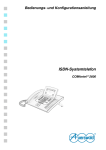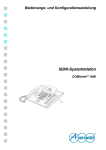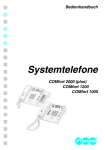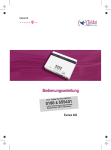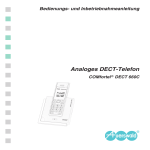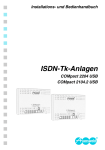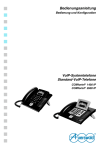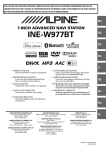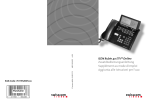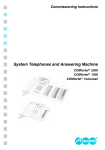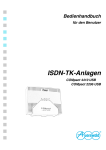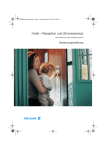Download Bedienungsanleitung COMfortel 1400
Transcript
Bedienungsanleitung
Bedienung und Konfiguration
ISDN-Systemtelefon
COMfortel쏐 1400
Inhaltsverzeichnis
Wichtige Informationen ....................................................................................................... 15
Verwendete Symbole und Signalwörter ................................................................................. 16
Sicherheitshinweise................................................................................................................ 17
Bestimmungsgemäße Verwendung ....................................................................................... 19
Technische Daten................................................................................................................... 21
Lieferumfang .......................................................................................................................... 23
Mögliche Anzahl Systemtelefone an Auerswald-TK-Anlagen................................................. 24
Copyright und Marken ............................................................................................................ 25
Umwelthinweise ..................................................................................................................... 26
Grundkenntnisse des Telefons ........................................................................................... 27
Übersicht über das Gerät ....................................................................................................... 28
Funktionen der Tasten und LEDs ...................................................................................... 28
Touchscreen verwenden.................................................................................................... 30
Gehäuse-LED .................................................................................................................... 30
Menüführung .......................................................................................................................... 32
Beispiele für die Menüführung........................................................................................... 32
Menüübersicht ................................................................................................................... 41
Symbole............................................................................................................................. 47
Grundkenntnisse Konfigurationssoftware COMfortel Set ............................................... 57
Konfigurationssoftware COMfortel Set ................................................................................... 58
Mindestanforderungen an den PC für die Nutzung von COMfortel Set............................. 58
COMfortel Set installieren.................................................................................................. 58
COMfortel Set starten........................................................................................................ 59
COMfortel Set beenden..................................................................................................... 59
Sprache der Konfigurationssoftware einstellen.................................................................. 59
Verwendete Schnittstelle einstellen ................................................................................... 60
Konfiguration öffnen........................................................................................................... 60
Neue Konfiguration erstellen ............................................................................................. 62
Konfiguration speichern ..................................................................................................... 62
Konfiguration schließen ..................................................................................................... 63
Druckfunktionen nutzen ..................................................................................................... 64
Bedienhinweise für COMfortel Set .................................................................................... 65
Hilfe ........................................................................................................................................ 68
Hilfe themenbezogen öffnen.............................................................................................. 68
COMfortel 1400 - Firmwareversion 1.4 - COMfortel Set V3.6 - Bedienung und Konfiguration V01 03/2014
3
Navigation im Hilfefenster .................................................................................................. 68
In der Hilfe suchen............................................................................................................. 71
Aus der Hilfe drucken......................................................................................................... 72
Symbole im Hilfefenster ..................................................................................................... 72
Telefonieren .......................................................................................................................... 74
Kommende Rufe..................................................................................................................... 75
Möglichkeiten während eines kommenden Rufs ............................................................... 75
Rufenden annehmen ......................................................................................................... 76
Rufenden abweisen ........................................................................................................... 76
Rufenden halten ................................................................................................................ 77
Rufenden weiterleiten ........................................................................................................ 77
Anklopfende Rufe ................................................................................................................... 79
Möglichkeiten während eines anklopfenden Rufs ............................................................. 79
Anklopfenden abweisen..................................................................................................... 80
Anklopfenden annehmen................................................................................................... 80
Anklopfenden weiterleiten.................................................................................................. 80
Anklopfton ausschalten ..................................................................................................... 81
Gehende Rufe ........................................................................................................................ 82
Möglichkeiten für einen gehenden Ruf .............................................................................. 82
Hörer abheben und Rufnummer wählen............................................................................ 83
Rufnummer wählen mit Wahlvorbereitung......................................................................... 83
Externes Gespräch mit Rufnummernunterdrückung einleiten ........................................... 84
Rufnummer am Direkten Amtapparat wählen.................................................................... 84
Möglichkeiten bei einem nicht erfolgreichen Ruf ............................................................... 85
Rückruf bei besetzt einleiten ............................................................................................. 86
Rückruf bei Nichtmelden einleiten ..................................................................................... 87
Dringlichkeitsruf bei Anrufschutz einleiten......................................................................... 88
Gespräch................................................................................................................................ 89
Möglichkeiten während eines Gespräches ........................................................................ 89
Informationen zum Gespräch abrufen ............................................................................... 90
DTMF-Signale senden....................................................................................................... 90
Gespräch stummschalten .................................................................................................. 90
Gespräch beenden ............................................................................................................ 91
Rückfragegespräch ................................................................................................................ 92
Rückfrage einleiten ............................................................................................................ 92
Rückfrageruf beenden ....................................................................................................... 93
Möglichkeiten während einer Rückfrage............................................................................ 93
Makeln ............................................................................................................................... 94
4
COMfortel 1400 - Firmwareversion 1.4 - COMfortel Set V3.6 - Bedienung und Konfiguration V01 03/2014
Eines der beiden Gespräche beenden .............................................................................. 94
Beide Gesprächspartner verbinden................................................................................... 95
Vermitteln ............................................................................................................................... 96
Möglichkeiten zur Vermittlung eines Gespräches.............................................................. 96
Vermitteln mit Ankündigung ............................................................................................... 97
Einmann-Vermitteln (Vermitteln ohne Ankündigung) ......................................................... 97
Externen Gesprächspartner in die Warteschleife stellen................................................... 98
Internen 3. Teilnehmer rufen und mit aktivem Gesprächspartner vermitteln ..................... 98
Konferenz ............................................................................................................................. 100
Konferenz einleiten .......................................................................................................... 100
Möglichkeiten während einer Konferenz.......................................................................... 100
Makeln einleiten während der Konferenz......................................................................... 101
Gespräch mit einem der Konferenzpartner beenden....................................................... 101
Beide Konferenzpartner verbinden .................................................................................. 102
Konferenz vollständig beenden........................................................................................ 102
Freisprechen ........................................................................................................................ 103
Gespräch im Freisprechmodus einleiten ......................................................................... 103
Gespräch im Freisprechmodus beenden......................................................................... 103
Freisprechen einschalten während eines Gespräches .................................................... 103
Freisprechen ausschalten und zurück zum normalen Gespräch..................................... 104
Lauthören ............................................................................................................................. 105
Lauthören einschalten während eines Gespräches ........................................................ 105
Lauthören ausschalten und zurück zum normalen Gespräch ......................................... 105
Gespräch im Lauthörmodus beenden ............................................................................. 105
Headsetgespräch ................................................................................................................. 106
Headsetgespräch einleiten .............................................................................................. 106
Headsetgespräch beenden ............................................................................................. 106
Telefonbuch und Listen ..................................................................................................... 107
Telefonbuch .......................................................................................................................... 108
Telefonbuch öffnen .......................................................................................................... 108
Aus dem Telefonbuch wählen .......................................................................................... 111
Kontakt einrichten ............................................................................................................ 112
Kontakt bearbeiten........................................................................................................... 115
Kontakt löschen ............................................................................................................... 119
Kommentar zum Kontakt eingeben.................................................................................. 120
Rufmakro einrichten ........................................................................................................ 121
Rufnummern aus Wahlvorbereitung übernehmen........................................................... 123
Rufnummern in andere Menüs übernehmen................................................................... 124
COMfortel 1400 - Firmwareversion 1.4 - COMfortel Set V3.6 - Bedienung und Konfiguration V01 03/2014
5
Angezeigten Rufnummernbereich für das Telefonbuch einstellen................................... 125
Telefonbuch importieren .................................................................................................. 126
Outlook-Kontakte importieren .......................................................................................... 127
Telefonbuch exportieren .................................................................................................. 129
Wahlwiederholungsliste........................................................................................................ 130
Wahlwiederholungsliste öffnen ........................................................................................ 130
Aus der Wahlwiederholungsliste wählen ......................................................................... 132
Einträge in der Wahlwiederholungsliste löschen ............................................................. 132
Aufzunehmende Rufe für die Wahlwiederholungsliste einstellen .................................... 133
Gesprächsliste...................................................................................................................... 135
Gesprächsliste öffnen ...................................................................................................... 135
Aus der Gesprächsliste wählen ....................................................................................... 137
Einträge in der Gesprächsliste löschen ........................................................................... 137
Funktionstaste für Gesprächsliste einrichten und bedienen............................................ 138
Aufzunehmende Gespräche für die Gesprächsliste einstellen ........................................ 139
Anruferliste ........................................................................................................................... 141
Anruferliste öffnen ........................................................................................................... 141
Aus der Anruferliste wählen............................................................................................. 143
Einträge in der Anruferliste löschen................................................................................. 144
Funktionstaste für Anruferliste einrichten und bedienen ................................................. 144
Aufzunehmende Rufe für die Anruferliste einstellen........................................................ 146
LED der Nachrichtentaste einrichten............................................................................... 147
Funktionen .......................................................................................................................... 149
Amtvermittlung ..................................................................................................................... 150
Ablauf der Amtvermittlung ............................................................................................... 150
Funktionstaste für Amtvermittlung einrichten und bedienen............................................ 151
Anklopfen ............................................................................................................................. 153
Anklopfen ein-/ausschalten.............................................................................................. 153
Funktionstaste für Anklopfen einrichten und bedienen.................................................... 153
Anklopfsignalisierung per Ton ein-/ausschalten .............................................................. 155
Anrufschutz .......................................................................................................................... 157
Anrufschutz ein-/ausschalten .......................................................................................... 157
Funktionstaste für Anrufschutz einrichten und bedienen................................................. 157
Anrufschutzart einstellen ................................................................................................. 160
Automatische Rufannahme .................................................................................................. 162
Automatische Rufannahme ein-/ausschalten .................................................................. 162
Funktionstaste für automatische Rufannahme einrichten und bedienen......................... 162
Hinweiston für automatische Rufannahme ein-/ausschalten........................................... 165
6
COMfortel 1400 - Firmwareversion 1.4 - COMfortel Set V3.6 - Bedienung und Konfiguration V01 03/2014
Rufannahmezeit für automatische Rufannahme einstellen ............................................. 166
Chef-/Sekretariatsfunktion.................................................................................................... 167
Ablauf beim Rufen auf das Cheftelefon ........................................................................... 167
Chef-/Sekretariatsfunktion am Cheftelefon ein-/ausschalten........................................... 168
Sekretariatstaste am Cheftelefon einrichten und bedienen ............................................. 168
Cheftaste am Sekretariatstelefon einrichten und bedienen ............................................. 171
Chef-/Sekretariatsfunktion für alle Sekretariatstasten gleichzeitig ausschalten .............. 174
Funktionstaste für das Ausschalten der Chef-/Sekretariatsfunktion einrichten und
bedienen .......................................................................................................................... 174
Follow-me ............................................................................................................................. 177
Follow-me ein-/ausschalten ............................................................................................. 177
Funktionstaste für Follow-me einrichten und bedienen ................................................... 178
Freiwerk (kommend) – VIP-Nummern.................................................................................. 180
Freiwerk (kommend) ein-/ausschalten............................................................................. 180
Funktionstaste für Freiwerk (kommend) einrichten und bedienen ................................... 180
Gezielter Amtzugang............................................................................................................ 183
Varianten für den gezielten Amtzugang........................................................................... 183
Gezielten Amtzugang (A – Funktionstaste Amtleitung) einleiten ................................... 184
Gezielten Amtzugang (B – Funktionstaste Amtleitung) einleiten ................................... 184
Gezielten Amtzugang (C – Funktionstaste Amt-MSN) einleiten ..................................... 185
Funktionstaste für gezielten Amtzugang (A – Funktionstaste Amtleitung) einrichten
und bedienen .................................................................................................................. 186
Funktionstaste für gezielten Amtzugang (B – Funktionstaste Amtleitung) einrichten
und bedienen ................................................................................................................... 188
Funktionstaste für gezielten Amtzugang (C – Funktionstaste Amt-MSN) einrichten
und bedienen ................................................................................................................... 190
Gezielter VoIP-Zugang ......................................................................................................... 193
Gezielten VoIP-Zugang einleiten ..................................................................................... 193
Funktionstaste für gezielten VoIP-Zugang einrichten und bedienen ............................... 194
Gruppenfunktionen............................................................................................................... 197
Nähere Informationen zu den Gruppenfunktionen .......................................................... 197
Telefon ein-/ausloggen..................................................................................................... 198
Telefon aus allen Gruppen ausloggen ............................................................................. 199
Funktionstaste für Gruppenfunktion einrichten und bedienen ......................................... 199
Funktionstaste für das Ausloggen aus allen Gruppen einrichten und bedienen ............. 204
Funktionstaste für das Anzeigen des Gruppenstatus einrichten und bedienen .............. 206
Hotelfunktion ........................................................................................................................ 209
Funktionsbereiche der Hotelfunktion ............................................................................... 209
Hotelfunktion einrichten ................................................................................................... 210
COMfortel 1400 - Firmwareversion 1.4 - COMfortel Set V3.6 - Bedienung und Konfiguration V01 03/2014
7
Zimmerstatus am Rezeptionstelefon prüfen/ändern ........................................................ 211
Check-in am Rezeptionstelefon durchführen................................................................... 212
Weckzeit für Zimmer am Rezeptionstelefon einrichten.................................................... 213
Gesprächskosten für Zimmer am Rezeptionstelefon abfragen........................................ 214
Zwischenrechnung für Zimmer am Rezeptionstelefon drucken....................................... 214
Externes Telefonieren für Zimmer am Rezeptionstelefon sperren................................... 215
Check-out am Rezeptionstelefon durchführen................................................................. 216
Weckzeit am Zimmertelefon einrichten............................................................................ 218
Gesprächskosten am Zimmertelefon abfragen................................................................ 219
Funktionstaste für Hotelzimmer am Rezeptionstelefon einrichten und bedienen............ 219
Funktionstaste für Hotelzimmer am Zimmertelefon einrichten und bedienen ................. 222
InterCom-Durchsage/Freisprechen ...................................................................................... 224
Ablauf der InterCom-Durchsage ...................................................................................... 224
InterCom-Durchsage durchführen ................................................................................... 225
Funktionstaste für InterCom-Durchsage einrichten und bedienen .................................. 225
Ablauf des InterCom-Freisprechens ................................................................................ 228
InterCom-Freisprechen durchführen................................................................................ 229
Funktionstaste für InterCom-Freisprechen einrichten und bedienen............................... 229
InterCom-Erlaubnis ein-/ausschalten .............................................................................. 231
Funktionstaste für InterCom-Erlaubnis einrichten und bedienen..................................... 232
Konfigurationsumschaltung .................................................................................................. 235
Konfigurationsumschaltung manuell durchführen............................................................ 235
Funktionstaste für Konfigurationsumschaltung einrichten und bedienen ........................ 235
Lautsprecheransage............................................................................................................. 240
Lautsprecheransage durchführen.................................................................................... 240
Funktionstaste für Lautsprecheransage einrichten und bedienen ................................... 241
Makro ................................................................................................................................... 244
Ablauf bei Ausführung eines Makros ............................................................................... 244
Funktionstaste für Makro einrichten und bedienen.......................................................... 245
Displayanzeige während der Makroausführung einstellen .............................................. 248
Memo ................................................................................................................................... 250
Memo erstellen ................................................................................................................ 250
Memo abrufen.................................................................................................................. 250
Pick-up ................................................................................................................................. 252
Pick-up durchführen......................................................................................................... 252
Während eines Gespräches Pick-up durchführen ........................................................... 252
Funktionstaste für Pick-up einrichten und bedienen........................................................ 253
Power Dialling....................................................................................................................... 256
Ablauf des Power Diallings .............................................................................................. 256
8
COMfortel 1400 - Firmwareversion 1.4 - COMfortel Set V3.6 - Bedienung und Konfiguration V01 03/2014
Power Dialling einleiten.................................................................................................... 256
Power Dialling abbrechen ................................................................................................ 257
Hinweiston für Power Dialling ein-/ausschalten ............................................................... 257
Raumüberwachung .............................................................................................................. 259
Raumüberwachung einleiten ........................................................................................... 259
Raumüberwachung beenden........................................................................................... 259
Funktionstaste für Raumüberwachung einrichten und bedienen .................................... 260
Relais ................................................................................................................................... 262
Relais ein-/ausschalten ................................................................................................... 262
Funktionstaste für das Schalten von Relais einrichten und bedienen ............................. 263
Rufumleitung ........................................................................................................................ 266
Rufumleitungsvarianten ................................................................................................... 266
Rufumleitungsarten ......................................................................................................... 267
Rufumleitung für Teilnehmer ein-/ausschalten................................................................. 268
Funktionstaste für Rufumleitung für Teilnehmer einrichten und bedienen....................... 269
Rufumleitung für externe Rufnummern ein-/ausschalten ................................................ 277
Funktionstaste für Rufumleitung für externe Rufnummern einrichten und bedienen ...... 278
Sperrwerk (kommend) – Robinson-Nummern...................................................................... 288
Sperrwerk (kommend) ein-/ausschalten .......................................................................... 288
Funktionstaste für Sperrwerk (kommend) einrichten und bedienen ................................ 288
Stromsparmodus.................................................................................................................. 291
Automatische Aktivierung des Stromsparmodus ein-/ausschalten.................................. 291
Konfigurationsabhängige Aktivierung des Stromsparmodus ein-/ausschalten................ 292
Funktionstaste für manuelle Aktivierung des Stromsparmodus einrichten und
bedienen .......................................................................................................................... 293
Verknüpfung des Stromsparmodus mit dem Telefonschloss ein-/ausschalten................ 295
Telefonschloss ...................................................................................................................... 297
Telefonschloss einschalten .............................................................................................. 297
Telefonschloss ausschalten ............................................................................................. 297
Funktionstaste für Telefonschloss einrichten und bedienen ............................................ 298
Terminruf .............................................................................................................................. 300
Terminrufliste öffnen ........................................................................................................ 300
Terminruf zur Erinnerung an einen Termin einrichten...................................................... 301
Terminruf zur Erinnerung an einen Anruf einrichten........................................................ 302
Terminruf zur Erinnerung an einen Termin annehmen .................................................... 303
Terminruf zur Erinnerung an einen Anruf annehmen ...................................................... 303
Vorhandene Terminrufe in der Terminrufliste bearbeiten ................................................. 304
Vorhandene Terminrufe in der Terminrufliste löschen ..................................................... 305
Funktionstaste für Terminruf einrichten und bedienen..................................................... 305
COMfortel 1400 - Firmwareversion 1.4 - COMfortel Set V3.6 - Bedienung und Konfiguration V01 03/2014
9
Text vor Melden .................................................................................................................... 308
Varianten für Text vor Melden .......................................................................................... 308
Text vor Melden für Gruppe ein-/ausschalten .................................................................. 309
Funktionstaste für Text vor Melden für Gruppe einrichten und bedienen ........................ 309
Text vor Melden für externe Rufnummer ein-/ausschalten .............................................. 312
Funktionstaste für Text vor Melden für externe Rufnummer einrichten und bedienen..... 312
Türfunktionen ....................................................................................................................... 316
Türfunktionen durchführen .............................................................................................. 316
Funktionstaste für Türfunktionen einrichten und bedienen.............................................. 318
Wartefeldfunktion ................................................................................................................. 323
Wartefeld einrichten......................................................................................................... 323
Ablauf der Rufannahme im Wartefeld.............................................................................. 325
Wartefeldzentrale ein-/ausschalten ................................................................................. 326
Funktionstaste für externes Wartefeld einrichten und bedienen...................................... 327
Funktionstaste für internes Wartefeld einrichten und bedienen ...................................... 330
Funktionstaste für Ein-/Ausschalten der Wartefeldzentrale einrichten und bedienen...... 333
Hinweiston für Wartefeld ein-/ausschalten ...................................................................... 335
Zielwahl ................................................................................................................................ 337
Verwendungsmöglichkeiten für Zielwahltasten ................................................................ 337
Funktionstaste für Zielwahl einrichten und bedienen ...................................................... 338
Automatisches Abheben bei Zielwahl ein-/ausschalten................................................... 341
Anzeige des Registrierungsstatus ein-/ausschalten........................................................ 342
Anrufbeantworter lokal ...................................................................................................... 344
Rufenden an Anrufbeantworter weiterleiten......................................................................... 345
Anrufbeantworter hat den Anruf angenommen – Gespräch übernehmen .......................... 346
Bereitschaft .......................................................................................................................... 347
Bereitschaft ein-/ausschalten ......................................................................................... 347
Funktionstaste für Bereitschaft einrichten und bedienen................................................. 348
Anrufbeantworterliste ........................................................................................................... 351
Anrufbeantworterliste öffnen ........................................................................................... 351
Aufzeichnungen (Nachrichten und Mitschnitte) anhören ................................................. 353
Aus der Anrufbeantworterliste wählen............................................................................. 354
LED-Nachrichtentaste einrichten..................................................................................... 355
Funktionstaste für Anrufbeantworterliste einrichten und bedienen ................................. 355
Liste der Sprachnotizen........................................................................................................ 357
Sprachnotizen aufzeichnen ............................................................................................. 357
Funktionstaste für Aufzeichnung von Sprachnotizen einrichten und bedienen ............... 358
Liste der Sprachnotizen öffnen ........................................................................................ 359
10
COMfortel 1400 - Firmwareversion 1.4 - COMfortel Set V3.6 - Bedienung und Konfiguration V01 03/2014
Aufzeichnungen (Sprachnotizen) anhören....................................................................... 361
LED-Nachrichtentaste einrichten..................................................................................... 362
Ansagen ............................................................................................................................... 363
Neue Ansage erstellen .................................................................................................... 363
Vorhandene Ansage in der Liste bearbeiten.................................................................... 364
Vorhandene Ansage in der Liste löschen ........................................................................ 365
Funktionstaste für die Bearbeitung von Ansagen einrichten und bedienen..................... 366
Rufannahme und Ansagenzuordnung ................................................................................. 370
Nähere Informationen zur Rufannahme und Ansagenzuordnung ................................... 370
Rufannahme und Ansagenzuordnung einrichten ............................................................ 371
Grundeinstellungen .............................................................................................................. 374
Rufannahmezeit einstellen .............................................................................................. 374
Maximale Aufnahmezeit einstellen .................................................................................. 375
Maximale Aufnahmezeit für Türrufe einstellen................................................................. 376
Mithören ein-/ausschalten ............................................................................................... 377
Automatische Wiedergabe ein-/ausschalten ................................................................... 378
Annahme von Gruppenrufen ein-/ausschalten ................................................................ 380
Mitschnitt .............................................................................................................................. 381
Mitschnitt eines Gespräches durchführen ....................................................................... 381
Funktionstaste für das Einleiten von Mitschnitten einrichten und bedienen .................... 382
Automatischen Mitschnitt von Gesprächen ein-/ausschalten .......................................... 383
Funktionstaste für automatischen Mitschnitt einrichten und bedienen ............................ 385
Infoton Mitschnitt ein-/ausschalten .................................................................................. 387
Fernabfrage.......................................................................................................................... 389
Varianten der Fernabfrage............................................................................................... 389
Fernabfrage einrichten .................................................................................................... 390
Fernabfrage ein-/ausschalten .......................................................................................... 391
Fernvorabfrage (und Schnellabfrage) ein-/ausschalten................................................... 392
Schnellabfragerufnummern eingeben ............................................................................. 393
Fernabfrage durchführen ................................................................................................. 394
Nachrichtenweiterleitung...................................................................................................... 397
Ablauf der Nachrichtenweiterleitung ................................................................................ 397
Nachrichtenweiterleitung ein-/ausschalten ...................................................................... 397
Funktionstaste für Nachrichtenweiterleitung einrichten und bedienen ............................ 398
Ansage für Nachrichtenweiterleitung einstellen............................................................... 400
Ziel für Nachrichtenweiterleitung einstellen ..................................................................... 401
Wartezeit für Nachrichtenweiterleitung einstellen............................................................ 403
Wiederholung für Nachrichtenweiterleitung einstellen..................................................... 404
COMfortel 1400 - Firmwareversion 1.4 - COMfortel Set V3.6 - Bedienung und Konfiguration V01 03/2014
11
Datenaustausch ................................................................................................................... 406
Daten vom PC zur SD-Karte übertragen ......................................................................... 406
Daten von der SD-Karte zum PC übertragen .................................................................. 407
Daten von der SD-Karte/vom PC löschen ....................................................................... 409
Anderes Telefon für den Datenaustausch auswählen...................................................... 409
Standardansagen ins Telefon speichern.......................................................................... 410
Voicemailboxen der TK-Anlage......................................................................................... 412
Voicemailbox ........................................................................................................................ 413
Nachrichtenliste der Voicemailbox öffnen........................................................................ 413
Aufzeichnungen anhören ................................................................................................. 416
Aus der Nachrichtenliste der Voicemailbox wählen ......................................................... 417
Funktionstaste für das Öffnen der Nachrichtenliste einer Voicemailbox einrichten
und bedienen ................................................................................................................... 417
Bereitschaft .......................................................................................................................... 422
Bereitschaft ein-/ausschalten .......................................................................................... 422
Funktionstaste für Bereitschaft einrichten und bedienen................................................. 422
Konfigurationsabhängige Steuerung .................................................................................... 427
Konfigurationsabhängige Steuerung ein-/ausschalten .................................................... 427
Funktionstaste für konfigurationsabhängige Steuerung einrichten und bedienen ........... 427
Sprachnotizen ...................................................................................................................... 431
Funktionstaste für Aufzeichnung von Sprachnotizen einrichten und bedienen ............... 431
Verteilen von Nachrichten .................................................................................................... 434
Funktionstaste für Verteilen von Nachrichten einrichten und bedienen........................... 434
Ansagen ............................................................................................................................... 438
Neue Ansage erstellen .................................................................................................... 438
Vorhandene Ansage bearbeiten ...................................................................................... 439
Vorhandene Ansage löschen........................................................................................... 441
Anrufinformation für neue Nachrichten ein-/ausschalten................................................. 441
Trennton für neue Nachrichten ein-/ausschalten ............................................................. 442
Fernabfrage.......................................................................................................................... 443
Fernabfrage durchführen ................................................................................................. 443
Fernabfrage ein-/ausschalten .......................................................................................... 444
Funktionstaste für Fernabfrage einrichten und bedienen ................................................ 445
Nachrichtenweiterleitung...................................................................................................... 449
Nachrichtenweiterleitung ein-/ausschalten ...................................................................... 449
Funktionstaste für Nachrichtenweiterleitung einrichten und bedienen ............................ 449
Vertreterfunktion................................................................................................................... 454
Vertreterfunktion ein-/ausschalten ................................................................................... 454
12
COMfortel 1400 - Firmwareversion 1.4 - COMfortel Set V3.6 - Bedienung und Konfiguration V01 03/2014
Funktionstaste für Vertreterfunktion einrichten und bedienen ......................................... 455
Einstellungen...................................................................................................................... 460
Identifikation ......................................................................................................................... 461
MSN einstellen ................................................................................................................ 461
Schutz vor unerlaubtem Zugriff ............................................................................................ 463
Benutzer-PIN einrichten................................................................................................... 463
Funktionssperre einrichten .............................................................................................. 464
Einstellungssperre einrichten .......................................................................................... 466
Display und Beleuchtung...................................................................................................... 468
Sprache des Telefons einstellen ...................................................................................... 468
Displaybeleuchtung einstellen ......................................................................................... 469
Helligkeit einstellen .......................................................................................................... 470
Invertierte Darstellung ein-/ausschalten .......................................................................... 470
Uhrzeitformat einstellen ................................................................................................... 471
Datumsformat einstellen .................................................................................................. 472
Touchscreen einstellen .................................................................................................... 473
Hintergrundbild auswählen .............................................................................................. 474
Gehäuse-LED....................................................................................................................... 478
Gehäuse-LED einstellen.................................................................................................. 478
Rufsignalisierung.................................................................................................................. 480
Klingelsignal ein-/ausschalten ......................................................................................... 480
Funktionstaste für Klingelsignal einrichten und bedienen ............................................... 481
Zur Rufsignalisierung blinkende Displaybeleuchtung ein-/ausschalten ........................... 483
Funktionstaste für Rufsignalisierung durch blinkende Displaybeleuchtung einrichten
und bedienen ................................................................................................................... 484
Klingeltöne............................................................................................................................ 487
Arten der Rufunterscheidung........................................................................................... 487
Klingeltöne einstellen....................................................................................................... 489
Klingellautstärke automatisch verändern......................................................................... 491
Gesprächskosten ................................................................................................................. 493
Währungsbezeichnung einstellen.................................................................................... 493
Kosten pro Gesprächseinheit einstellen .......................................................................... 493
Hörer und Headset ............................................................................................................... 495
Hörerregelung durchführen ............................................................................................. 495
Headsetbetrieb ein-/ausschalten ..................................................................................... 495
Funktionstaste für Headsetbetrieb einrichten und bedienen ........................................... 496
Headsetklingeln ein-/ausschalten .................................................................................... 498
Headsetregelung durchführen ......................................................................................... 499
COMfortel 1400 - Firmwareversion 1.4 - COMfortel Set V3.6 - Bedienung und Konfiguration V01 03/2014
13
Menü und Funktionstasten ................................................................................................... 500
Menüauswahl einschränken ............................................................................................ 500
Erreichbarkeit der zweiten Tastenebene einstellen ......................................................... 500
Funktionstaste für Shift einrichten und bedienen ............................................................ 501
Funktionstasten austauschen/verschieben...................................................................... 503
Service und Wartung ......................................................................................................... 504
Firmware-Update ................................................................................................................. 505
Varianten eines Firmware-Updates ................................................................................. 505
Manuelles Firmware-Update einleiten ............................................................................. 505
Sofortiges Firmware-Update über Update-Server einleiten............................................. 507
Firmware verteilen ........................................................................................................... 508
Firmware als Datei auf dem PC speichern ...................................................................... 508
Datensicherung (Backup)..................................................................................................... 510
Datensicherung (Backup) auf dem PC ............................................................................ 510
Datensicherung (Backup) auf der SD-Karte .................................................................... 513
SD-Karte formatieren ........................................................................................................... 516
TK-Anlage auswählen .......................................................................................................... 517
Abgleich mit TK-Anlage einleiten ......................................................................................... 518
Daten löschen ...................................................................................................................... 519
Auslieferzustand herstellen.............................................................................................. 519
Gebühren löschen ........................................................................................................... 519
Persönliche Daten löschen .............................................................................................. 520
Diagnosefunktionen.............................................................................................................. 522
Leitungstest (BERT) durchführen .................................................................................... 522
Dienste der TK-Anlage ermitteln ..................................................................................... 523
Qualität der SD-Karte überprüfen.................................................................................... 524
Lizenzinformationen .......................................................................................................... 525
Lizenzen ............................................................................................................................... 526
Index .................................................................................................................................... 551
14
COMfortel 1400 - Firmwareversion 1.4 - COMfortel Set V3.6 - Bedienung und Konfiguration V01 03/2014
Wichtige Informationen
Wichtige Informationen
Dieser Abschnitt enthält die für einen sicheren Betrieb notwendigen Informationen. Bevor Sie
das Telefon in Betrieb nehmen, lesen Sie unbedingt die hier aufgeführten Sicherheitshinweise
und machen Sie sich mit der bestimmungsgemäßen Verwendung des Geräts sowie den technischen Daten vertraut.
Themen
– Verwendete Symbole und Signalwörter (Seite 16)
– Sicherheitshinweise (Seite 17)
– Bestimmungsgemäße Verwendung (Seite 19)
– Technische Daten (Seite 21)
– Lieferumfang (Seite 23)
– Mögliche Anzahl Systemtelefone an Auerswald-TK-Anlagen (Seite 24)
– Copyright und Marken (Seite 25)
– Umwelthinweise (Seite 26)
COMfortel 1400 - Firmwareversion 1.4 - COMfortel Set V3.6 - Bedienung und Konfiguration V01 03/2014
15
Wichtige Informationen
Verwendete Symbole und Signalwörter
Verwendete Symbole und Signalwörter
Die verwendeten Symbole und Signalwörter haben folgende Bedeutungen:
Warnung:
Warnt vor Personenschäden, z. B. durch gefährliche elektrische Spannung.
Achtung:
Warnt vor Sachschäden.
Wichtig:
Weist auf mögliche Anwendungsfehler und Umstände hin, die z. B. zu
Funktionseinschränkungen oder Störungen im Betrieb führen könnten.
Hinweis:
Kennzeichnet ergänzende Hinweise.
16
COMfortel 1400 - Firmwareversion 1.4 - COMfortel Set V3.6 - Bedienung und Konfiguration V01 03/2014
Wichtige Informationen
Sicherheitshinweise
Sicherheitshinweise
Beachten Sie die anschließend aufgeführten grundlegenden Sicherheitshinweise.
Warnung: Unsachgemäßer Umgang mit dem Gerät kann zu einem lebensgefährlichen elektrischen Schlag führen oder das Gerät beschädigen oder
zerstören.
• Lesen Sie die zum Gerät gehörenden Anleitungen und bewahren Sie
diese zum späteren Gebrauch auf.
Warnung: In das Gehäuse eindringende Flüssigkeiten können zu einem
lebensgefährlichen elektrischen Schlag führen und das Systemtelefon
beschädigen oder zerstören.
• Betreiben Sie das Telefon nur in geschlossenen, trockenen Räumen.
• Reinigen Sie das Gehäuse des Geräts nur mit einem leicht feuchten Tuch
oder einem Antistatiktuch.
Warnung: Beschädigte Anschlussleitungen sowie Beschädigungen am
Gehäuse und am Gerät selbst können zu einem lebensgefährlichen elektrischen Schlag führen.
• Schließen Sie die Anschlusskabel des Geräts nur an die dafür
bestimmten Steckdosen an.
• Lassen Sie beschädigte Anschlussleitungen sofort auswechseln.
• Verwenden Sie ausschließlich Originalzubehör und Originalersatzteile.
• Lassen Sie Reparaturen sofort und nur vom Fachmann ausführen.
Wenden Sie sich an Ihre Elektrofachkraft oder direkt an den Hersteller.
• Berühren Sie die Steckkontakte nicht mit spitzen, metallischen und
feuchten Gegenständen.
• Tragen Sie das Gerät nicht an den Anschlusskabeln.
• Nutzen Sie die Kabelkanäle auf der Unterseite des Telefons zur Zugentlastung.
Warnung: Überspannungen, wie sie bei Gewitter auftreten, können zu
einem lebensgefährlichen elektrischen Schlag führen und die Geräte
beschädigen oder zerstören.
• Verzichten Sie während eines Gewitters auf das Trennen und
Anschließen von Leitungen.
• Lassen Sie von einer Elektrofachkraft alle Kabel innerhalb des Gebäudes
verlegen.
• Schützen Sie die Geräte durch Installation eines Überspannungsschutzes.
COMfortel 1400 - Firmwareversion 1.4 - COMfortel Set V3.6 - Bedienung und Konfiguration V01 03/2014
17
Wichtige Informationen
Sicherheitshinweise
Warnung: Headsets, externe Lautsprecher oder Hörer, die nicht
zugelassen sind, können zu Gehörschäden führen oder die Sprachverbindung stören.
• Benutzen Sie in Verbindung mit diesem Telefon nur zugelassenes
Zubehör mit CE-Zeichen.
Warnung: Der Telefonhörer erzeugt ein schwaches Magnetfeld, das kleine
magnetische Objekte wie Nadeln und Büroklammern anziehen kann.
• Legen Sie den Hörer nicht in die Nähe solcher Objekte, um eine Verletzungsgefahr auszuschließen.
Achtung: Unsachgemäße Reinigung und Bedienung können den Touchscreen beschädigen oder zerstören.
• Halten Sie den Touchscreen sauber. Verwenden Sie dazu ein weiches,
trockenes Tuch.
• Verwenden Sie zur Bedienung des Telefons Ihre Finger oder Fingernägel. Verwenden Sie auf keinen Fall Kugelschreiber, Bleistifte oder
andere spitze Gegenstände auf dem Touchscreen.
• Drücken Sie nicht mit Gewalt auf den Touchscreen.
18
COMfortel 1400 - Firmwareversion 1.4 - COMfortel Set V3.6 - Bedienung und Konfiguration V01 03/2014
Wichtige Informationen
Bestimmungsgemäße Verwendung
Bestimmungsgemäße Verwendung
Wichtig:
Produkte von Auerswald sind nicht dafür ausgelegt und sollten daher nicht
für lebenserhaltende Systeme und/oder Anwendungen innerhalb nuklearer
Einrichtungen eingesetzt werden. Einem Einsatz unserer Produkte für
solche Anwendungen muss zwingend eine auf den Einzelfall
zugeschnittene schriftliche Zustimmung/Erklärung von Auerswald vorausgehen.
Nicht bestimmungsgemäße Verwendung kann z. B. zu Funktionseinschränkungen oder Störungen, zur Zerstörung des Geräts
oder schlimmstenfalls zur Gefährdung von Personen führen.
• Wenn Sie sich über die bestimmungsgemäße Verwendung
auch nach dem Lesen des folgenden Kapitels nicht sicher sind,
fragen Sie Ihren Fachhändler.
• Lesen Sie die zum Gerät gehörenden Anleitungen und
bewahren Sie diese zum späteren Gebrauch auf.
Bei dem Gerät COMfortel 1400 handelt es sich um ein sogenanntes Systemtelefon. Das
Systemtelefon ist ausschließlich für den Anschluss an einen internen S0- oder UP0-Port der
folgenden TK-Anlagen von Auerswald bestimmt:
• COMpact 3000 analog/ISDN/VoIP
• COMpact 2206 USB
• COMpact 4410 USB
• COMpact 5010 VoIP
• COMpact 5020 VoIP
• COMpact 5000/R
• COMmander 6000/R/RX
Wichtig:
Zur Unterstützung des Systemtelefons COMfortel 1400 benötigen
die TK-Anlagen mindestens folgende Firmwareversionen:
• COMpact 3000 analog/ISDN/VoIP: 4.0L
• COMpact 2206 USB und COMpact 4410 USB: 2.4A
• COMpact 5010 VoIP und COMpact 5020 VoIP: 4.2E
• COMpact 5000/R: 6.2A
• COMmander 6000/R/RX: 6.0C
COMfortel 1400 - Firmwareversion 1.4 - COMfortel Set V3.6 - Bedienung und Konfiguration V01 03/2014
19
Wichtige Informationen
Bestimmungsgemäße Verwendung
Der Anschluss an eine TK-Anlage eines anderen Herstellers oder an den
externen S0-Anschluss eines Netzbetreibers ist nicht vorgesehen.
Das Systemtelefon ist schnurgebunden und für den Betrieb in geschlossenen, trockenen
Räumen vorgesehen.
Das Systemtelefon unterscheidet sich von Standardtelefonen an TK-Anlagen u. a. durch die
besonders komfortable Handhabung. Die meisten an den TK-Anlagen verfügbaren Funktionen
wie interne und externe Gespräche, Anrufschutz und Rufumleitung können displaygeführt oder
durch einfachen Tastendruck vorher programmierter Tasten durchgeführt werden. Außerdem
unterstützt das Systemtelefon von der TK-Anlage angebotene Funktionen für Telefonzentralen
(z. B. Wartefeld) und diverse Rufnummernlisten (z. B. Telefonbuch, Gesprächsliste).
Das Systemtelefon verfügt über einen Touchscreen. Es kann sowohl über das eigene displaygeführte Menü als auch über die Konfigurationssoftware COMfortel Set eingerichtet werden.
Der dazu benötigte PC wird mit einer PC-Schnittstelle der TK-Anlage verbunden.
Das Systemtelefon ermöglicht das Telefonieren sowohl über den angeschlossenen Hörer als
auch über den integrierten Lautsprecher (Freisprechen). Optional kann ein Headset (nicht im
Lieferumfang) angeschlossen werden.
Das Systemtelefon unterstützt den Betrieb von kabelgebundenen Headsets.
Die Anrufbeantworterfunktion (nicht im Lieferumfang; kostenpflichtige Freischaltung im
Auerswald Upgrade-Center) und eine handelsübliche Micro-SD-/SDHC-Karte (nicht im Lieferumfang) erweitern das COMfortel 1400 um einen Anrufbeantworter.
Hinweis: Zubehör und Serviceteile erhalten Sie im Fachhandel oder im Internetshop distriCOM (siehe www.districom.de). Die Belieferung erfolgt nur
innerhalb Deutschlands und nach Österreich.
20
COMfortel 1400 - Firmwareversion 1.4 - COMfortel Set V3.6 - Bedienung und Konfiguration V01 03/2014
Wichtige Informationen
Technische Daten
Technische Daten
Technische Daten des Telefons
Betriebsspannung
Versorgung über internen S0- oder UP0-Port aus der
TK-Anlage
Leistungsaufnahme
Min. 1,1 W, max. 2,0 W
Systemanschluss
Interner S0-Port oder UP0-Port einer der folgenden TKAnlagen: COMpact 3000 analog/ISDN/VoIP,
COMpact 2206 USB, COMpact 4410 USB,
COMpact 5010 VoIP, COMpact 5020 VoIP,
COMpact 5000/R, COMmander 6000 R/RX
Speicher
Micro-SD-/SDHC-Karte, bis 8 GB empfohlen (nicht im
Lieferumfang)
Anzeigen
14 LEDs, teilweise mehrfarbig, 3,5 Zoll-TFTFarbdisplay, 320 x 240 Pixel, Hintergrundbeleuchtung
Bedienelemente
Wähltastatur, 13 Festfunktionstasten, Farbdisplay mit
Touch-Bedienung, Steuerkreuz, 10 programmierbare
Funktionstasten
Hörer
Elektret-Mikrofon, dynamische Hörkapsel, hörgerätekompatibel
Lautsprecher
8 Ohm, Ø 54 mm
Gabelumschalter
Magnetischer Schaltkontakt
Gehäuse
Kunststoff
Farben
Schwarz
Abmessungen
223 mm x 148/158/168 mm x 185 mm
(B x T x H)
Gewicht
Ca. 980 g
Umgebungstemperatur
0 bis 40 °C
Sicherheit
CE
Daten für den Anschluss eines Headsets
Stromaufnahme
Mikrofon
Max. 0,5 mA
Empfindlichkeit Mikrofon
45 dB
Impedanz Lautsprecher
150 Ohm
Empfindlichkeit
Lautsprecher bei 1 kHz
19,5 ±3 dBPa/V
Schallpegelgrenze
24 dBPa
COMfortel 1400 - Firmwareversion 1.4 - COMfortel Set V3.6 - Bedienung und Konfiguration V01 03/2014
21
Wichtige Informationen
Technische Daten
Belegung der Headsetbuchse
1
Mikrofon +
2
Lautsprecher +
4
Lautsprecher -
3
Mikrofon -
22
COMfortel 1400 - Firmwareversion 1.4 - COMfortel Set V3.6 - Bedienung und Konfiguration V01 03/2014
Wichtige Informationen
Lieferumfang
Lieferumfang
• Telefon COMfortel 1400
• Hörer mit Spiralkabel (RJ10/RJ10) zum Anschluss an das Telefon
• ISDN-Kabel (RJ-45/RJ 45) zum Anschluss an die TK-Anlage
• Inbetriebnahmeanleitung
• Kurzanleitung
• Beileger „Garantiebedingungen, Informationsservice“
COMfortel 1400 - Firmwareversion 1.4 - COMfortel Set V3.6 - Bedienung und Konfiguration V01 03/2014
23
Wichtige Informationen
Mögliche Anzahl Systemtelefone an Auerswald-TK-Anlagen
Mögliche Anzahl Systemtelefone an AuerswaldTK-Anlagen
Wichtig:
Die Leistungsaufnahme der Endgeräte an den internen S0- und UP0-Ports
der Auerswald-TK-Anlagen darf die in der folgenden Tabelle angegebenen
Werte nicht überschreiten.
Bei den TK-Anlagen COMpact 5000/R und COMmander 6000/R/RX
umfasst die maximale Speiseleistung außerdem die a/b-Ports. Für jeden
angeschlossenen analogen Teilnehmer müssen Sie deshalb 1 W von der
maximalen Speiseleistung abziehen.
TK-Anlage
Max. Speiseleistung der Max. Anzahl Telefone
Summe aller internen S0und UP0-Ports
COMpact 3000 analog/
ISDN/VoIP
2,5 W
1
COMpact 2206 USB
4W
2
COMpact 4410 USB
12 W (4 W pro Port)
6 (2 Telefone pro Port)
COMpact 5010 VoIP
8 W (4 W pro Port)
4 (2 Telefone pro Port)
COMpact 5020 VoIP
24 W (4 W pro Port)
12 (2 Telefone pro Port)
COMpact 5000/R
24 W (4 W pro Port)
12 (2 Telefone pro Port)
COMmander 6000/R
60 W (4 W pro Port)
30 (2 Telefone pro Port)
COMmander 6000 RX
160 W (4 W pro Port)
80 (2 Telefone pro Port)
Wichtig: Nur bei Betrieb an den TK-Anlagen COMpact 5000/R und
COMmander 6000/R/RX (ab Firmwareversion 6.0A): Das COMfortel 1400
ermöglicht während eines Gespräches eine gleichzeitige Rufannahme und
Aufzeichnung durch den lokalen Anrufbeantworter. Für diese Funktion reserviert die TK-Anlage bei einem zweiten, anklopfenden Ruf den zweiten
Gesprächskanal des internen S0-Ports. Ein zweites Telefon am selben Port
kann zu diesem Zeitpunkt keinen Ruf einleiten, keinen kommenden Ruf
annehmen und kein Pick-up durchführen. Die gleichzeitige Rufannahme und
Aufzeichnung durch den lokalen Anrufbeantworter ist nicht möglich, während
ein weiteres Telefon am selben Port im Gespräch ist. Um den vollen Funktionsumfang zu gewährleisten, sollten Sie nur 1 Telefon pro Port vorsehen.
24
COMfortel 1400 - Firmwareversion 1.4 - COMfortel Set V3.6 - Bedienung und Konfiguration V01 03/2014
Wichtige Informationen
Copyright und Marken
Copyright und Marken
Weitergabe und Vervielfältigung dieser Anleitung, sowie Verwertung und Mitteilung des Inhalts,
auch auszugsweise, ist nur mit unserer ausdrücklichen Genehmigung gestattet. Zuwiderhandlung verpflichtet zu Schadenersatz. Alle Rechte vorbehalten. © Auerswald GmbH & Co.
KG, 38162 Cremlingen, 2014
Microsoft und Windows sind eingetragene Marken der Microsoft Corporation in den USA und/
oder anderen Ländern.
Bitstream Vera Font © 2003 Bitstream, Inc. Alle Rechte vorbehalten. Bitstream Vera ist eine
eingetragene Marke von Bitstream, Inc.
Arev Font © 2006 Tavmjong Bah. Alle Rechte vorbehalten.
Alle anderen genannten Marken sind Eigentum der jeweiligen Hersteller.
Dieses Produkt enthält Software, die in Teilen auf der Arbeit der Independent JPEG Group
basiert.
COMfortel 1400 - Firmwareversion 1.4 - COMfortel Set V3.6 - Bedienung und Konfiguration V01 03/2014
25
Wichtige Informationen
Umwelthinweise
Umwelthinweise
Entsorgung
Sollte das Auerswald-Gerät einmal ausgedient haben, achten Sie auf die fachgerechte
Entsorgung (getrennt vom normalen Hausmüll).
Entsorgen Sie das Verpackungsmaterial im Interesse des Umweltschutzes
ordnungsgemäß.
Erkundigen Sie sich bei der Stadt- oder Gemeindeverwaltung nach Möglichkeiten einer umwelt- und sachgerechten Entsorgung des Geräts.
Wenn Sie möchten, dass wir Ihnen die Entsorgung abnehmen, senden Sie
das Gerät an uns zurück.
Unfreie Sendungen können wir leider nicht annehmen.
Energieverbrauch
Ihr Auerswald-Telefon verbraucht automatisch nur die unbedingt notwendige Energie.
Beachten Sie trotzdem die folgenden Energiesparhinweise:
• Verwenden sie den Stromsparmodus so häufig wie möglich.
• Stellen Sie die Helligkeit des Displays nur so hoch wie unbedingt notwendig ein.
Weitere Umweltinformationen
Unsere Umweltinformationen finden Sie im Internet (siehe www.auerswald.de unter Unternehmen > Umwelt).
26
COMfortel 1400 - Firmwareversion 1.4 - COMfortel Set V3.6 - Bedienung und Konfiguration V01 03/2014
Grundkenntnisse des Telefons
Grundkenntnisse des Telefons
Dieser Abschnitt gibt einen allgemeinen Überblick über die Bedienung des Telefons. Sie finden
hier eine Beschreibung der im Display verwendeten Symbole und Texte sowie der Tasten am
Gerät. Außerdem können Sie sich einen Überblick über die Inhalte der einzelnen Menüs
verschaffen.
Themen
– Übersicht über das Gerät (Seite 28)
– Menüführung (Seite 32)
COMfortel 1400 - Firmwareversion 1.4 - COMfortel Set V3.6 - Bedienung und Konfiguration V01 03/2014
27
Grundkenntnisse des Telefons
Übersicht über das Gerät
Funktionen der Tasten und LEDs
Übersicht über das Gerät
Das Gerät verfügt über ein Display mit Touchscreen und über verschiedene Tasten (teilweise
mit LED). Somit ist die Bedienung über Touchscreen und Tastensteuerung möglich.
Funktionen der Tasten und LEDs
Die folgende Abbildung zeigt die Tasten und LEDs des Grundgeräts.
A Mikrofontaste mit LED
Schaltet das Mikrofon aus (Stummschalten) und wieder ein.
B Wähltastatur
Erlaubt die Wahl von Ziffern sowie die Eingabe von Ziffern und Buchstaben.
C Telefonbuchtaste
Öffnet das Telefonbuch.
D Gehäuse-LED
Die LED signalisiert den Betriebszustand des Telefons und entgangene Rufe
abhängig von der Einstellung der LED.
28
COMfortel 1400 - Firmwareversion 1.4 - COMfortel Set V3.6 - Bedienung und Konfiguration V01 03/2014
Grundkenntnisse des Telefons
Übersicht über das Gerät
Funktionen der Tasten und LEDs
E Funktionstasten mit LED
Sind programmierbar.
Die LED signalisiert den Status abhängig von der Belegung der Taste.
F Nachrichtentaste mit LED
Öffnet die Anruferliste, die Anrufbeantworterliste und die Liste der Sprachnotizen.
Die LED signalisiert vorhandene (neue) Einträge.
G Wahlwiederholungstaste
Öffnet die Wahlwiederholungsliste.
Blättert durch die Wahlwiederholungsliste.
Wählt bei abgehobenem Hörer die zuletzt gewählte Rufnummer.
H Rückfragetaste
Leitet Rückfrage ein.
I
Löschtaste
Löscht das letzte Zeichen vor der Schreibmarke.
Halten der Taste (2 Sekunden) löscht die gesamte Eingabe.
J
Zurücktaste
Wechselt zurück in das vorherige Menü bzw. die vorherige Ebene.
K Steuerkreuz
Ermöglicht die Navigation im Menü und somit die Bedienung des Telefons über
Tasten.
Die Pfeiltasten steuern die gewünschten Elemente an.
Die OK-Taste wählt das angesteuerte Element aus.
L
Menütaste
Öffnet das Hauptmenü.
M Home-Taste
Schließt das geöffnete Menü. Nicht korrekt beendete Einstellungen werden nicht
gespeichert.
N Hook-Taste
Startet/Beendet Headsetgespräche oder Gespräche im Freisprechmodus.
O Minustaste
Verringert die Lautstärke der Klingel, des Hörers oder Lautsprechers abhängig
vom Betriebszustand.
P Plustaste
Erhöht die Lautstärke der Klingel, des Hörers oder Lautsprechers abhängig vom
Betriebszustand.
Q Lautsprechertaste mit LED
Schaltet während eines Gespräches das Lauthören ein.
Halten der Taste (2 Sekunden) schaltet das Freisprechen ein.
COMfortel 1400 - Firmwareversion 1.4 - COMfortel Set V3.6 - Bedienung und Konfiguration V01 03/2014
29
Grundkenntnisse des Telefons
Übersicht über das Gerät
Touchscreen verwenden
Touchscreen verwenden
Achtung: Unsachgemäße Reinigung und Bedienung können den
Touchscreen beschädigen oder zerstören.
• Halten Sie den Touchscreen sauber. Verwenden Sie dazu ein
weiches, trockenes Tuch.
• Verwenden Sie zur Bedienung des Telefons Ihre Finger oder
Fingernägel. Verwenden Sie auf keinen Fall Kugelschreiber,
Bleistifte oder andere spitze Gegenstände auf dem Touchscreen.
• Drücken Sie nicht mit Gewalt auf den Touchscreen.
Wichtig: Elektrostatische Entladungen oder Feuchtigkeit können
Fehlfunktionen des Touchscreens verursachen.
• Vermeiden Sie den Kontakt zu anderen elektrischen Vorrichtungen.
• Reinigen Sie den Touchscreen nur mit einem weichen, trockenen
Tuch.
Hinweis: Bei Berührung mit der Fingerspitze reagiert der Touchscreen am besten.
Die folgende Liste zeigt die möglichen Aktionen auf dem Touchscreen:
Auswählen, öffnen, ein-/ausschalten
Tippen Sie kurz mit der Fingerspitze auf die entsprechende Stelle auf dem Touchscreen (z. B.
Symbol, Listeneintrag).
Schnell blättern in Listen
Berühren und halten Sie das Symbol
oder
.
Gehäuse-LED
Die Gehäuse-LED signalisiert den Betriebszustand des Telefons und entgangene Rufe.
Wird die LED-Signalisierung als störend empfunden, kann sie ausgeschaltet werden. Es sind
unterschiedliche Einstellungen möglich:
LED-Signalisierung bei Einstellung: Rufe, Gespräche und Anrufe anzeigen
• Rot: Das Telefon ist im Gespräch.
30
COMfortel 1400 - Firmwareversion 1.4 - COMfortel Set V3.6 - Bedienung und Konfiguration V01 03/2014
Grundkenntnisse des Telefons
Übersicht über das Gerät
Gehäuse-LED
• Rot (blinkt): Es liegen neue Einträge in der Anruferliste vor.
• Rot (pulsiert + Pause im Wechsel): Das Telefon wird gerufen.
• Aus: Das Telefon wird weder gerufen noch befindet es sich im Gespräch und es liegen
keine neuen Nachrichten vor.
LED-Signalisierung bei Einstellung: Rufe und Gespräche anzeigen
• Rot: Das Telefon ist im Gespräch.
• Rot (pulsiert + Pause im Wechsel): Das Telefon wird gerufen.
• Aus: Das Telefon wird weder gerufen noch befindet es sich im Gespräch.
LED-Signalisierung bei Einstellung: LED immer aus
• Aus: LED ist ausgeschaltet.
Hinweise:
Im Telefon kann die Einstellung der Gehäuse-LED im Menü Einstellungen
> Signalisierungen > Gehäuse-LED vorgenommen werden.
In COMfortel Set kann die Einstellung der Gehäuse-LED unter Einstellungen/Funktionen > Signalisierung/Klingelsignal > Gehäuse-LED
vorgenommen werden.
COMfortel 1400 - Firmwareversion 1.4 - COMfortel Set V3.6 - Bedienung und Konfiguration V01 03/2014
31
Grundkenntnisse des Telefons
Menüführung
Beispiele für die Menüführung
Menüführung
Das Telefon verfügt über ein fünfzeiliges Grafikdisplay mit jeweils 16 Zeichen. Bei der Eingabe
von Rufnummern wird die Schriftgröße angepasst, um mehr Zeichen darstellen zu können.
An beiden Seiten ist jeweils Platz für bis zu vier mit Funktionen hinterlegte Symbole. Diese
Symbole wechseln je nach Situation und erleichtern die Bedienung.
Die Anzeige im Display ist abhängig vom Zustand des Telefons.
Es werden nur Funktionen angeboten, die im jeweiligen Zustand ausgeführt werden können.
Sind aus Platzgründen nicht alle Informationen darstellbar, werden nur die wichtigsten
Funktionen angezeigt.
Beispiele für die Menüführung
Die Menüführung ist abhängig vom Zustand des Telefons. Im Anschluss sind einige Beispiele
für die Menüführung aufgeführt.
Menüführung im Ruhezustand
Die folgenden Informationen werden im Ruhezustand im Display angezeigt:
A Interne Rufnummer des Teilnehmers in der TK-Anlage
B Name des Teilnehmers in der TK-Anlage
C Kalenderwoche
D Wochentag
E Datum
F Uhrzeit
32
COMfortel 1400 - Firmwareversion 1.4 - COMfortel Set V3.6 - Bedienung und Konfiguration V01 03/2014
Grundkenntnisse des Telefons
Menüführung
Beispiele für die Menüführung
G Informationen und Statusinformationen
– Aktuelle Einstellungen, die das Telefonieren beeinträchtigen z. B. Gebührenkonto leer
– Aktuelle Einstellungen, die die Erreichbarkeit einschränken z. B. Anrufschutz,
Rufumleitung sofort, Follow-me, Klingelsignal aus
– Keine Verbindung zur TK-Anlage
– Entgangene Rufe und Terminrufe
– Power Dialling aktiviert
Durch Tippen auf
wechseln Sie auf die Menü-/Funktionsebene 2.
Durch Tippen auf die angezeigten Symbole/Texte können Sie verschiedene Funktionen durchführen.
Menüführung im Hauptmenü (nach Drücken der Menütaste)
Durch Drücken der Menütaste öffnen Sie das Hauptmenü mit verschiedenen Menüs.
Durch Tippen auf
und
blättern Sie durch die Auswahlliste.
Durch Tippen auf einen Listeneintrag (Text oder Symbol) gelangen Sie in das nächste Menü.
• Im Menü Funktionen können Sie Funktionen der TK-Anlage und des Telefons (z. B.
Anrufschutz oder Telefonschloss) direkt ein-/ausschalten bzw. ausführen.
• Das Menü Informationen dient nur zur Anzeige von Informationen (z. B. Versionen, aufgelaufene Gebühren und Status einiger wichtiger Funktionen/Einstellungen). Es können keine
Änderungen durchgeführt werden.
COMfortel 1400 - Firmwareversion 1.4 - COMfortel Set V3.6 - Bedienung und Konfiguration V01 03/2014
33
Grundkenntnisse des Telefons
Menüführung
Beispiele für die Menüführung
• Im Menü Tasten belegen können Sie die programmierbaren Funktionstasten mit
Funktionen der TK-Anlage und des Telefons (z. B. Anrufschutz oder Zielwahl) belegen.
• Im Menü Einstellungen können Sie das Telefon einrichten.
• Im Menü Anrufbeantworter können Sie den lokalen Anrufbeantworter einrichten und
bedienen.
• Im Menü Voicemailbox können Sie eine Voicemailbox der TK-Anlage einrichten und
bedienen.
• Im Menü Diagnose können Sie Diagnosefunktionen durchführen.
In den Untermenüs können Sie genauso wie im Hauptmenü durch Tippen auf
und
durch die Auswahlliste blättern. Durch Tippen auf einen Listeneintrag (Text oder Symbol)
gelangen Sie wiederum in das nächste Menü.
Um in die vorhergehende Menüebene zurückzukehren, tippen Sie auf
. Um in den
Ruhezustand zurückzukehren, drücken Sie die Home-Taste. Darüber hinaus schaltet das
Telefon automatisch zurück in den Ruhezustand, wenn 30 Sekunden lang keine Taste gedrückt
wird.
Wichtig:
Einige Funktionen werden nur dann angeboten, wenn die Funktion an der
TK-Anlage verfügbar ist und eingerichtet wurde und ggf. eine Berechtigung
für die Verwendung dieser Funktion vergeben wurde.
Die in den Menüs Funktionen, Tasten belegen, Einstellungen, Anrufbeantworter und Voicemailbox auswählbaren Funktionen und Einstellungen
können vom Administrator gegen unbefugte Nutzung gesperrt werden. Die
Freigabe bzw. Anzeige dieser gesperrten Funktionen in der Auswahlliste
erfordert die Eingabe der entsprechenden PIN nach Auswahl von weitere.
Die Freigabe bleibt während der nun folgenden Einstellungen bestehen. Die
Freigabe wird aufgehoben, wenn 60 Sekunden lang keine Taste gedrückt
wird. Sie können die Freigabe auch aktiv durch Auswahl von ausloggen im
Menü Einstellungen > Sperren > weitere wieder aufheben.
Menüführung während der Tastenbelegung
Durch Drücken der Menütaste und anschließendes Tippen auf Tasten belegen öffnen Sie das
zugehörige Menü.
Anschließend müssen Sie nacheinander die zu belegende Funktionstaste drücken und auf
die zu belegende Ebene tippen.
Ist die Funktionstaste noch nicht mit einer Funktion belegt, können Sie nach Auswahl der zu
belegenden Ebene die gewünschte Funktion wählen.
34
COMfortel 1400 - Firmwareversion 1.4 - COMfortel Set V3.6 - Bedienung und Konfiguration V01 03/2014
Grundkenntnisse des Telefons
Menüführung
Beispiele für die Menüführung
Ist die Funktionstaste dagegen bereits mit einer Funktion belegt, folgt nach Auswahl der Ebene
zunächst ein Auswahlmenü zur weiteren Verfahrensweise. Bei Auswahl von neu können Sie
eine neue Funktion für die betreffende Taste auswählen. Wählen Sie löschen, ist die Taste
anschließend leer. Tasten, die mit definierten Funktionen belegt sind, können über die Auswahl
ändern geändert werden (z. B. neue Rufnummer für Rufumleitung). Haben Sie sich geirrt und
möchten den ursprünglichen Zustand beibehalten, tippen Sie auf
.
Menüführung in den Menüs Rufnummern- und Texteingabe
Für die Eingabe einer Rufnummer oder eines Textes öffnet das Telefon eines der folgenden
Menüs.
Mithilfe der Wähltastatur können Sie hier die gewünschten Ziffern, Zeichen und Buchstaben
eingeben. Im Menü für Texteingabe drücken Sie die Zifferntasten ein- oder mehrmals bis das
gewünschte Zeichen erscheint. Die Belegung ist in der Tabelle im Anschluss aufgeführt.
Durch Tippen auf
,
und
können Sie zwischen Groß- und Kleinschreibung
wechseln. Das Symbol zeigt jeweils die aktuelle Einstellung an.
Durch Tippen auf
und
bewegen Sie die Schreibmarke nach links und rechts.
Durch Tippen auf
löschen Sie das letzte Zeichen vor der Schreibmarke.
Durch Tippen auf
übernehmen Sie die Eingabe.
Taste
Belegung bei Großschreibung
Belegung bei Kleinschreibung
1
1 - / @ +
1 - / @ +
2
A B C 2 Ä Æ Å Ç
a b c 2 ä æ å á à â ç
3
D E F 3 É
d e f 3 é è ê ë
4
G H I 4
g h i 4 ì í î ï
5
J K L 5
j k l 5
6
M N O 6 Ö Ø
m n o 6 ö ø ñ ó ò ô
7
P Q R S 7 ß
p q r s 7 ß
8
T U V 8 Ü
t u v 8 ü ú ù û ÿ
COMfortel 1400 - Firmwareversion 1.4 - COMfortel Set V3.6 - Bedienung und Konfiguration V01 03/2014
35
Grundkenntnisse des Telefons
Menüführung
Beispiele für die Menüführung
Taste
Belegung bei Großschreibung
Belegung bei Kleinschreibung
9
W X Y Z 9
w x y z 9
0
Leerzeichen 0 . , : ’ “ ? ¿ ! ¡ _
Leerzeichen 0 . , : ’ “ ? ¿ ! ¡ _
*
* ( ) [ ] < = > « » ^ ‘ ~ { }
* ( ) [ ] < = > « » ^ ‘ ~ { }
#
# % & § £ $ Eurosymbol
# % & § £ $ Eurosymbol
Menüführung während eines kommenden Rufs
Die folgenden Informationen werden während eines kommenden Rufs im Display angezeigt:
A Anrufer, Anklopfender oder Rufart (bei Sonderruf, z. B. Alarmruf, Weckruf)
Hinweise:
Wenn die Rufnummer im Telefonbuch Ihres Systemtelefons oder im
zentralen Telefonbuch (Kurzwahlnummern) der TK-Anlage eingetragen ist,
wird – sobald das Telefon die Rufnummer erkennt – statt der Rufnummer
der zugehörige Name im Display angezeigt. Voraussetzung für die Anzeige
der Rufnummer eines Amtteilnehmers ist, dass der Anrufer die Anzeige
seiner Rufnummer nicht unterdrückt bzw. dass er die Rufnummer zur
Übermittlung freigegeben hat.
Ist die Rufnummer nicht verfügbar, wird „anonym“ angezeigt.
Steht der Name des Anrufers nicht im Telefonbuch, kann der Name über die
Funktion Online-Namenssuche auf einem Server im Internet gesucht
werden (siehe Anleitung der TK-Anlage). Wird bei einem kommenden Ruf
eine Rufnummer übermittelt, sucht die TK-Anlage automatisch den dazu
gehörigen Eintrag. Wurde ein Eintrag gefunden, wird dieser im Display des
Systemtelefons angezeigt.
Handelt es sich bei dem Ruf um einen Sonderruf, wird eines der folgenden
Bilder im Display angezeigt:
36
COMfortel 1400 - Firmwareversion 1.4 - COMfortel Set V3.6 - Bedienung und Konfiguration V01 03/2014
Grundkenntnisse des Telefons
Menüführung
Beispiele für die Menüführung
Alarmruf.
Terminruf.
Türruf.
Weckruf.
B Externes Rufziel/Gerufene Amtrufnummer (bei externem Ruf), Türklingel (bei
Türruf) oder InterCom-Art (bei InterCom-Ruf)
C Umleitender (bei umgeleitetem Ruf)
Wichtig: Nur bei Betrieb an den TK-Anlagen COMpact 3000 analog/ISDN/
VoIP, COMpact 5010 VoIP, COMpact 5020 VoIP, COMpact 5000/R und
COMmander 6000/R/RX verfügbar.
D Internes Rufziel (Teilnehmer oder Gruppe)
E Bei einem kommenden Ruf mögliche Funktionen
Ihr Systemtelefon zeigt Ihnen die während eines kommenden Rufs möglichen Funktionen in
der unteren Displayzeile an.
Durch Tippen auf
und
können Sie diese Funktionen durchblättern.
Durch Tippen auf
leiten Sie die augenblicklich angezeigte Funktion ein.
Menüführung während eines gehenden Rufs
Die folgenden Informationen werden während eines gehenden Rufs im Display angezeigt:
A Rufziel
COMfortel 1400 - Firmwareversion 1.4 - COMfortel Set V3.6 - Bedienung und Konfiguration V01 03/2014
37
Grundkenntnisse des Telefons
Menüführung
Beispiele für die Menüführung
Hinweise:
Ist der gewählten Rufnummer im Telefonbuch des Systemtelefons ein Name
zugeordnet, wird dieser angezeigt, sobald das Telefon die Rufnummer
erkennt. Die Rufnummer wird dabei einfach vom Namen überschrieben.
Bei weniger als neun eingegebenen Ziffern, werden diese der besseren
Lesbarkeit wegen groß dargestellt. Ist der gewählten Rufnummer im
Telefonbuch des Systemtelefons ein Name zugeordnet, der aus weniger als
neun Zeichen besteht, wird dieser ebenfalls groß dargestellt.
B Gehend genutzte MSN (bei externem Ruf)
Wichtig: Nur bei Betrieb an den TK-Anlagen COMpact 3000 analog/ISDN/
VoIP, COMpact 5010 VoIP, COMpact 5020 VoIP, COMpact 5000/R und
COMmander 6000/R/RX verfügbar.
C Teilnehmer oder Gruppe (sofern „gehend eingeloggt“ in eine Gruppe)
D Hinweis (z. B. besetzt, Anrufschutz, keine Amtberechtigung)
E Bei einem gehenden Ruf mögliche Funktionen
Ihr Systemtelefon zeigt Ihnen die während eines gehenden Rufs möglichen Funktionen in der
unteren Displayzeile an.
Durch Tippen auf
und
können Sie diese Funktionen durchblättern.
Durch Tippen auf
leiten Sie die augenblicklich angezeigte Funktion ein.
Menüführung während eines Gesprächs
Die folgenden Informationen werden während eines Gespräches im Display angezeigt:
38
COMfortel 1400 - Firmwareversion 1.4 - COMfortel Set V3.6 - Bedienung und Konfiguration V01 03/2014
Grundkenntnisse des Telefons
Menüführung
Beispiele für die Menüführung
A Kosten (bei gehendem externen Gespräch)
B Gesprächspartner
Hinweise:
Ist der Rufnummer im Telefonbuch des Systemtelefons ein Name
zugeordnet, wird dieser angezeigt.
C Kalenderwoche
D Wochentag
E Datum
F Uhrzeit
G Dauer in Minuten:Sekunden (ab 59:59 in Stunden:Minuten)
H Während eines Gespräches mögliche Funktionen
Ihr Systemtelefon zeigt Ihnen die während eines Gespräches möglichen Funktionen in der
unteren Displayzeile an.
Durch Tippen auf
und
können Sie diese Funktionen durchblättern.
Durch Tippen auf
leiten Sie die augenblicklich angezeigte Funktion ein.
Durch Tippen auf
öffnen Sie weitere Informationen zum Gespräch.
–
Rufnummer des Gesprächspartners
–
gewählte MSN
–
verwendetes Amt (bei gezieltem Amtzugang)
–
Providernummer und -name
Durch Tippen auf
und
können Sie diese Informationen durchblättern.
Durch Tippen auf
gelangen Sie zurück in die vorherige Ansicht.
COMfortel 1400 - Firmwareversion 1.4 - COMfortel Set V3.6 - Bedienung und Konfiguration V01 03/2014
39
Grundkenntnisse des Telefons
Menüführung
Beispiele für die Menüführung
Menüführung im Rückfragegespräch
Die folgenden Informationen werden während eines Rückfragegespräches im Display
angezeigt:
A Gesprächspartner 2
B Gesprächspartner 1
Hinweise:
Ist der Rufnummer im Telefonbuch des Systemtelefons ein Name
zugeordnet, wird dieser angezeigt.
C Kalenderwoche
D Wochentag
E Datum
F Uhrzeit
G Gesprächsart (Makeln oder Konferenz)
H Während eines Rückfragegespräches mögliche Funktionen
Durch Tippen auf
während des Makelns wählen Sie den aktiven Gesprächspartner. Es
wird nun der andere, bisher aktive Gesprächspartner im Hintergrund gehalten und hört die
Wartemusik.
Das Tippen auf
während einer Konferenz bewirkt nur eine Aktivierung des Gesprächspartners in Bezug auf die Durchführung der nächsten Funktion. Am Gesprächs-zustand ändert
sich zunächst nichts.
Ihr Systemtelefon zeigt Ihnen die während eines Rückfragegespräches möglichen Funktionen
in der unteren Displayzeile an.
Durch Tippen auf
und
Durch Tippen auf
leiten Sie die augenblicklich angezeigte Funktion ein.
40
können Sie diese Funktionen durchblättern.
COMfortel 1400 - Firmwareversion 1.4 - COMfortel Set V3.6 - Bedienung und Konfiguration V01 03/2014
Grundkenntnisse des Telefons
Menüführung
Menüübersicht
Durch Tippen auf
öffnen Sie weitere Informationen zum Gespräch.
–
Rufnummer des Gesprächspartners
–
gewählte MSN
–
verwendetes Amt (bei gezieltem Amtzugang)
–
Providernummer und -name
–
Dauer in Minuten:Sekunden (ab 59:59 in Stunden:Minuten)
–
Kosten (bei gehendem externen Gespräch)
Durch Tippen auf
und
können Sie diese Informationen durchblättern.
Durch Tippen auf
gelangen Sie zurück in die vorherige Ansicht.
Menüübersicht
Über das Hauptmenü (nach Drücken der Menütaste) erreichen Sie die folgenden Menüs.
Menü Informationen
–
Version Telefon
–
Version TK-Anlage
–
Boot-Loader
–
Boot-Device
–
MSN/Name
–
Konfiguration
–
Uml. Teilnehmer sofort
–
Uml. Teilnehmer bei besetzt
–
Uml. Teilnehmer bei Nichtmelden
–
Freiwerk
–
Sperrwerk
–
Klingelsignal
–
Klingellautstärke
–
Anklopfen
–
Anrufschutz
–
InterCom-Erlaubnis
–
Schnittstelle
–
Headset
COMfortel 1400 - Firmwareversion 1.4 - COMfortel Set V3.6 - Bedienung und Konfiguration V01 03/2014
41
Grundkenntnisse des Telefons
Menüführung
Menüübersicht
–
Hardware Audio-Codec
–
Gesprächskosten
–
Gebührenkonto
–
Seriennummer
–
Anrufbeantworter aktiver AB
–
Anrufbeantworter Nachrichtenweiterleitung
–
Anrufbeantworter Schnellabfragenummern
–
Verwendete VMB
–
SD-Karte
–
Touch Kalibrierung
Menü Funktionen
42
–
Anklopfen
–
Anruferliste
–
Anrufschutz
–
Automatische Rufannahme
–
Daten löschen
–
Follow-me
–
Freiwerk (kommend)
–
Gebühren löschen
–
Gesprächsliste
–
Gruppe
–
Gruppenfunktionen aus
–
Headset
–
InterCom-Erlaubnis
–
Klingelsignal
–
Konfigurationen schalten
–
Pick-up
–
Raumüberwachung
–
Relais
–
Rufsignal/Licht
–
Sperrwerk (kommend)
–
Telefonschloss
–
Terminruf
–
Türfunktionen
–
Uml. ext. Rufnr.
COMfortel 1400 - Firmwareversion 1.4 - COMfortel Set V3.6 - Bedienung und Konfiguration V01 03/2014
Grundkenntnisse des Telefons
Menüführung
Menüübersicht
–
Uml. Teilnehmer
–
Wartefeldzentrale
Menü Tasten belegen
–
AB Ansage bearbeiten
–
AB Bereitschaft
–
AB Liste
–
AB Mitschnitt automatisch
–
AB Mitschnitt
–
AB Nachrichtenweiterleitung
–
AB Sprachnotiz
–
Amtleitung
–
Amtvermittlung
–
Anklopfen
–
Anruferliste
–
Anrufschutz
–
Automatische Rufannahme
–
Cheftaste
–
Follow-me
–
Freiwerk (kommend)
–
Gesprächsliste
–
Gruppe
–
Gruppenfunktionen aus
–
Gruppenstatus
–
Headset
–
Hotelzimmer
–
InterCom
–
InterCom-Erlaubnis
–
Klingelsignal
–
Konfigurationen schalten
–
Makro
–
Pick-up
–
Raumüberwachung
–
Relais
–
Rufsignal/Licht
–
Sekretariatstaste
COMfortel 1400 - Firmwareversion 1.4 - COMfortel Set V3.6 - Bedienung und Konfiguration V01 03/2014
43
Grundkenntnisse des Telefons
Menüführung
Menüübersicht
–
Shift
–
Sperrwerk (kommend)
–
Stromsparmodus
–
Telefonschloss
–
Terminruf
–
Text vor Melden
–
Türfunktionen
–
Uml. ext. Rufnr.
–
Uml. Teilnehmer
–
VMB Bereitschaft
–
VMB Fernabfrage
–
VMB Konfig.Strg.
–
VMB Nachr.vert.
–
VMB Sprachnotiz
–
VMB Vertreter
–
VMB Weiterleit.
–
VMB öffnen
–
VoIP-Account
–
Wartefeld
–
Wartefeldzentrale
–
Zielwahl
Menü Einstellungen
• Abgleich
–
Abgleich mit TK-Anlage
–
Firmware verteilen
–
Firmware-Update
–
TK-Anlage auswählen
• Anrufschutz
–
Anrufschutzart
• Backup
44
–
Konfiguration
–
CF1400 -> SD
–
SD -> CF1400
–
ohne MSN -> CF
COMfortel 1400 - Firmwareversion 1.4 - COMfortel Set V3.6 - Bedienung und Konfiguration V01 03/2014
Grundkenntnisse des Telefons
Menüführung
Menüübersicht
–
Automatik
• Benutzereinstellungen
–
Makroanzeige
–
Menüdefinition
–
Tasten 2. Ebene
–
Zielwahltaste
• Display
–
Datumsformat
–
Displaybeleuchtung
–
Helligkeit max.
–
Helligkeit min.
–
Hintergrundbild
–
Invertierte Darstellung
–
Kalibrierung
–
Uhrzeitformat
• Grundeinstellungen
–
Hörerregelung
–
MSN
–
Sprache
• Headset
–
Automatische Rufannahme
–
Headsetregelung
–
Headsetklingeln
• Listen
–
Anruferliste
–
Gesprächsliste
–
Telefonbuch
–
Wahlwiederholungsliste
• Signalisierungen
–
Anklopfsignal
–
Hinweiston
–
Klingellautstärke
–
Klingeltöne
–
Nachrichten-LED
–
Registrierungsstatus Teilnehmer
COMfortel 1400 - Firmwareversion 1.4 - COMfortel Set V3.6 - Bedienung und Konfiguration V01 03/2014
45
Grundkenntnisse des Telefons
Menüführung
Menüübersicht
• Sperren
–
Einstellungssperre
–
Funktionssperre
• Stromsparmodus
–
Automatische Aktivierung
–
Konfiguration
–
Telefonschloss
–
Wartezeit
Menü Anrufbeantworter
• Funktionen
–
AB Bereitschaft
–
AB Mitschnitt automatisch
–
AB Nachrichtenweiterleitung
–
AB Sprachnotiz
–
Rufannahme
• Einstellungen
46
–
Ansagen bearbeiten
–
Aufnahmezeit
–
Aufnahmezeit Tür
–
Automatische Wiedergabe
–
Fernabfrage
–
Fernvorabfrage
–
Infoton Mitschnitt
–
Mithören
–
Rufannahmezeit
–
Rufe für Gruppen
–
Schnellabfrage
–
Weiterleitung Ansage
–
Weiterleitung Wiederholung
–
Weiterleitung Wiederholung Zeit
–
Weiterleitung Zeit
–
Weiterleitung Ziel
COMfortel 1400 - Firmwareversion 1.4 - COMfortel Set V3.6 - Bedienung und Konfiguration V01 03/2014
Grundkenntnisse des Telefons
Menüführung
Symbole
Menü Diagnose
• ISDN
–
Leitungstest
–
Dienstetest
• SD-Karte
–
Karte testen
Menü Voicemailbox
• Funktionen
–
VMB Bereitschaft
–
VMB Fernabfrage
–
VMB Konfig.Strg.
–
VMB Vertreter
–
VMB Weiterleit.
–
VMB öffnen
• Einstellungen
–
Anrufinformation
–
Ansagen bearbeiten
–
Trennton
Symbole
Die Symbole und die mit ihnen durchführbaren Funktionen sind im Anschluss aufgeführt,
geordnet nach Zuständen bzw. Menüs, in denen sie auftreten können.
Symbole im Ruhezustand
Symbol
Funktion
Wechselt aus dem Ruhezustand auf die Menü-/Funktionsebene 2.
Schaltet bisher erfolgloses Power Dialling vorzeitig aus.
COMfortel 1400 - Firmwareversion 1.4 - COMfortel Set V3.6 - Bedienung und Konfiguration V01 03/2014
47
Grundkenntnisse des Telefons
Menüführung
Symbole
Symbol
Funktion
Aktiviert die Rufnummernunterdrückung (CLIR) für nächste(s) Gespräch(e).
Aktive Einstellung: Rufnummer wird übermittelt.
Deaktiviert die Rufnummernunterdrückung (CLIR) für nächste(s) Gespräch(e).
Aktive Einstellung: Rufnummer wird unterdrückt.
Ruft Memo (Rufnummernnotiz) ab.
Schaltet eingeschaltetes Telefonschloss aus (PIN-Eingabe notwendig).
Schaltet ausgeschalteten Anrufbeantworter ein.
Schaltet eingeschalteten Anrufbeantworter aus.
Symbole im Menü Wahlvorbereitung
Symbol
Funktion
Rückt die Schreibmarke nach links.
Rückt die Schreibmarke nach rechts.
Löscht das letzte Zeichen vor der Schreibmarke.
Halten der Taste (2 Sekunden) löscht die gesamte Eingabe.
Übernimmt die Eingabe und wählt.
Wechselt zurück in den Ruhezustand.
Erstellt einen Telefonbucheintrag mit der angezeigten Rufnummer.
Erstellt einen Terminruf mit der angezeigten Rufnummer.
48
COMfortel 1400 - Firmwareversion 1.4 - COMfortel Set V3.6 - Bedienung und Konfiguration V01 03/2014
Grundkenntnisse des Telefons
Menüführung
Symbole
Symbole in den Menüs für Ruf und Gespräch
Symbol
Funktion
Selektiert den Gesprächspartner zum Makeln bzw. für weitere Funktionen.
Der Gesprächspartner ist zurzeit inaktiv/wartend.
Nur Anzeige: Der Gesprächspartner ist zurzeit aktiv.
Selektiert den Gesprächspartner für weitere Funktionen während einer
Konferenz.
Der Gesprächspartner ist zurzeit inaktiv.
Nur Anzeige: Der Gesprächspartner ist zurzeit aktiv.
Wählt die in der unteren Displayzeile angezeigte Funktion.
Blättert in der unteren Displayzeile zur nächsten Funktion.
Blättert in der unteren Displayzeile zur vorherigen Funktion.
Öffnet Informationen zum bestehenden Gespräch.
Nur Anzeige: Das Lauthören ist eingeschaltet.
Nur Anzeige: Das Freisprechen ist eingeschaltet.
Nur Anzeige: Das Mikrofon ist ausgeschaltet (Stummschaltung).
Symbole für die Menünavigation
Symbol
Funktion
Wechselt zurück in das vorherige Menü bzw. die vorherige Ebene.
Blättert nach unten zum nächsten Eintrag oder zur nächsten Funktion.
Halten der Taste blättert schneller.
Gleichzeitiges Drücken der Taste
springt an den Anfang der Liste.
COMfortel 1400 - Firmwareversion 1.4 - COMfortel Set V3.6 - Bedienung und Konfiguration V01 03/2014
49
Grundkenntnisse des Telefons
Menüführung
Symbole
Symbol
Funktion
Blättert nach oben zum vorherigen Eintrag oder zur vorherigen Funktion.
Halten der Taste blättert schneller.
Öffnet im Telefonbuch und in den Rufnummernlisten eine Kurzübersicht.
Symbole für Auswahl
Symbol
Funktion
Selektiert und übernimmt die hinter dem Symbol in Klartext angegebene
Funktion. Die Funktion ist zurzeit nicht aktiviert.
Selektiert und übernimmt die hinter dem Symbol in Klartext angegebene
Funktion. Die Funktion ist zurzeit aktiviert.
Aktiviert das zurzeit inaktive Kontrollkästchen.
Deaktiviert das zurzeit aktive Kontrollkästchen.
Übernimmt die Änderungen.
Symbole in den Menüs Rufnummern- und Texteingabe
Symbol
Funktion
Rückt die Schreibmarke nach links.
Rückt die Schreibmarke nach rechts.
Löscht das letzte Zeichen vor der Schreibmarke.
Halten der Taste (2 Sekunden) löscht die gesamte Eingabe.
Übernimmt die Eingabe.
Wechselt die Einstellung für Groß-/Kleinschreibung während der Buchstabeneingabe.
Aktive Einstellung: Nächster Buchstabe groß, dann automatischer Wechsel auf
alle Buchstaben klein.
50
COMfortel 1400 - Firmwareversion 1.4 - COMfortel Set V3.6 - Bedienung und Konfiguration V01 03/2014
Grundkenntnisse des Telefons
Menüführung
Symbole
Symbol
Funktion
Wechselt die Einstellung für Groß-/Kleinschreibung während der Buchstabeneingabe.
Aktive Einstellung: Alle Buchstaben groß.
Wechselt die Einstellung für Groß-/Kleinschreibung während der Buchstabeneingabe.
Aktive Einstellung: Alle Buchstaben klein.
Symbole im Menü Tasten belegen
Symbol
Funktion
Leitet Eintrag/Änderung der Rufnummer ein.
Leitet Eintrag/Änderung des Namens ein.
Schaltet zwischen verschiedenen Optionen.
Leitet Eintrag/Änderung der umzuleitenden Rufnummer ein.
Übernimmt die Änderungen.
Symbole für Bestätigung
Symbol
Funktion
Beantwortet die angezeigte Frage mit „Ja“.
Oder: Bestätigt die Anzeige einer Veränderung und wechselt in den Ruhezustand.
Beantwortet die angezeigte Frage mit „Nein“.
COMfortel 1400 - Firmwareversion 1.4 - COMfortel Set V3.6 - Bedienung und Konfiguration V01 03/2014
51
Grundkenntnisse des Telefons
Menüführung
Symbole
Symbole im Menü für Telefonbuch
Symbol
Funktion
Öffnet erweiterte Darstellung des angezeigten Kontakts.
Leitet die Erstellung eines neuen Kontakts ein.
Öffnet eine Kurzübersicht.
Öffnet einen vorhandenen Kontakt zum Bearbeiten/Löschen.
Leitet Eintrag/Änderung des Namens ein.
Leitet Eintrag/Änderung der geschäftlichen Rufnummer ein.
Leitet Eintrag/Änderung der privaten Rufnummer ein.
Leitet Eintrag/Änderung der Mobilrufnummer ein.
Leitet Eintrag/Änderung des Kommentars ein.
Leitet Eintrag/Änderung des Rufmakros ein.
Übernimmt die Faxnummer (nur Kontakte der TK-Anlage) für anschließende Wahl
in die Wahlvorbereitung.
Übernimmt die benutzerdefinierte Rufnummer (nur Kontakte der TK-Anlage) für
anschließende Wahl in die Wahlvorbereitung.
Übernimmt die Rufnummer für anschließende Wahl in die Wahlvorbereitung.
Fügt ein Sonderzeichen ein (nur beim Eintrag eines Rufmakros).
Löscht den Kontakt.
Leitet Auswahl eines Klingeltons zum Kontakt ein.
Leitet Änderung der Rufannahme/Ansagenzuordnung ein.
52
COMfortel 1400 - Firmwareversion 1.4 - COMfortel Set V3.6 - Bedienung und Konfiguration V01 03/2014
Grundkenntnisse des Telefons
Menüführung
Symbole
Symbole im Menü der Rufnummernlisten
Symbol
Funktion
Löscht einzelne Einträge aus Anrufer-, Gesprächs- und Wahlwiederholungsliste.
Löscht alle Einträge aus Anrufer-, Gesprächs- und Wahlwiederholungsliste.
Übernimmt die Rufnummer für anschließende Wahl in die Wahlvorbereitung.
Zeigt weitere Informationen an.
Symbole im Menü Terminruf
Symbol
Funktion
Öffnet einen vorhandenen Eintrag zum Bearbeiten/Löschen.
Leitet die Erstellung eines neuen Eintrags ein.
Symbole im Menü Sperren
Symbol
Funktion
Leitet Änderung der Sperre für die nebenstehende Funktion ein.
Es existiert zurzeit keine Sperre.
Leitet Änderung der Sperre für die nebenstehende Funktion ein.
Die Funktion ist zurzeit für Gäste gesperrt.
Leitet Änderung der Sperre für die nebenstehende Funktion ein.
Die Funktion ist zurzeit für Gäste und Benutzer gesperrt.
Leitet Änderung der Sperre für die nebenstehende Funktion ein.
Die Funktion ist zurzeit für Gäste, Benutzer und Sub-Administrator gesperrt.
COMfortel 1400 - Firmwareversion 1.4 - COMfortel Set V3.6 - Bedienung und Konfiguration V01 03/2014
53
Grundkenntnisse des Telefons
Menüführung
Symbole
Symbole für den Anrufbeantworter
Symbol
Funktion
Blättert zur nächsten (älteren) Aufzeichnung.
Während der Wiedergabe: Überspringt momentan gehörte Aufzeichnung.
Blättert zur vorherigen (neueren) Aufzeichnung.
Während der Wiedergabe: Wiederholt zuletzt bzw. momentan gehörte
Aufzeichnung.
Startet die Wiedergabe der Aufzeichnung.
Unterbricht die Wiedergabe der Aufzeichnung.
Löscht die Aufzeichnung.
Schaltet ausgeschalteten Anrufbeantworter ein.
Schaltet ausgeschalteten Anrufbeantworter ein.
Anzeige: Es sind neue Nachrichten in der Anrufbeantworterliste vorhanden.
Schaltet eingeschalteten Anrufbeantworter aus.
Schaltet eingeschalteten Anrufbeantworter aus.
Anzeige: Es sind neue Nachrichten in der Anrufbeantworterliste vorhanden.
Nur Anzeige: Die Aufzeichnung ist eine neue Nachricht oder Sprachnotiz.
Nur Anzeige: Die Aufzeichnung ist eine alte bzw. bereits angehörte Nachricht
oder Sprachnotiz.
Nur Anzeige: Die Aufzeichnung ist ein Mitschnitt eines Gespräches.
Nur Anzeige: Die SD-Karte wird initialisiert.
Nur Anzeige: Zwischen SD-Karte und PC findet ein Datenaustausch statt.
54
COMfortel 1400 - Firmwareversion 1.4 - COMfortel Set V3.6 - Bedienung und Konfiguration V01 03/2014
Grundkenntnisse des Telefons
Menüführung
Symbole
Symbole für die Voicemailbox
Symbol
Funktion
Schaltet ausgeschaltete Voicemailbox ein.
Schaltet ausgeschaltete Voicemailbox ein.
Anzeige: Es sind neue Nachrichten in der Nachrichtenliste der Voicemailbox
vorhanden.
Schaltet eingeschaltete Voicemailbox aus.
Schaltet eingeschaltete Voicemailbox aus.
Anzeige: Es sind neue Nachrichten in der Nachrichtenliste der Voicemailbox
vorhanden.
Blättert zur nächsten (älteren) Aufzeichnung.
Während der Wiedergabe: Überspringt momentan gehörte Aufzeichnung.
Blättert zur vorherigen (neueren) Aufzeichnung.
Während der Wiedergabe: Wiederholt zuletzt bzw. momentan gehörte
Aufzeichnung.
Startet die Wiedergabe der Aufzeichnung.
Unterbricht die Wiedergabe der Aufzeichnung. Längeres Drücken der Taste
bewirkt, dass zum Anfang der Aufzeichnung zurückgesprungen wird.
Löscht die Aufzeichnung. Längeres Drücken der Taste bewirkt, dass alle
Nachrichten aus der Nachrichtenliste gelöscht werden.
Die Aufzeichnung ist eine neue Nachricht oder Sprachnotiz.
Die Aufzeichnung ist eine alte bzw. bereits angehörte Nachricht oder Sprachnotiz.
Übernimmt die Rufnummer für anschließende Wahl in die Wahlvorbereitung.
Leitet Eintrag/Änderung der Vertreterrufnummer ein.
Nachricht ist im Archiv gespeichert.
Öffnet eine vorhandene Ansage zum Bearbeiten.
COMfortel 1400 - Firmwareversion 1.4 - COMfortel Set V3.6 - Bedienung und Konfiguration V01 03/2014
55
Grundkenntnisse des Telefons
Menüführung
Symbole
Symbol
Funktion
Anzeige: Die Ansage ist für die Rufannahme der Voicemailbox eingeschaltet.
Schaltet die Ansage für die Rufannahme der Voicemailbox aus.
Anzeige: Die Ansage ist für die Rufannahme der Voicemailbox ausgeschaltet.
Schaltet die Ansage für die Rufannahme der Voicemailbox ein.
56
COMfortel 1400 - Firmwareversion 1.4 - COMfortel Set V3.6 - Bedienung und Konfiguration V01 03/2014
Grundkenntnisse Konfigurationssoftware COMfortel Set
Grundkenntnisse Konfigurationssoftware COMfortel Set
Dieser Abschnitt gibt einen allgemeinen Überblick über die Konfigurationssoftware COMfortel
Set. Hier erfahren Sie, wie Sie die Konfigurationssoftware installieren und grundlegend
bedienen.
Weiterhin finden Sie Hinweise zur gezielten und effektiven Verwendung der Hilfe.
Themen
– Konfigurationssoftware COMfortel Set (Seite 58)
– Hilfe (Seite 68)
COMfortel 1400 - Firmwareversion 1.4 - COMfortel Set V3.6 - Bedienung und Konfiguration V01 03/2014
57
Grundkenntnisse Konfigurationssoftware COMfortel Set
Konfigurationssoftware COMfortel Set
Mindestanforderungen an den PC für die Nutzung von COMfortel Set
Konfigurationssoftware COMfortel Set
Die Konfigurationssoftware COMfortel Set ermöglicht die komfortable Einrichtung des Systemtelefons am PC.
Mindestanforderungen an den PC für die Nutzung von COMfortel Set
Der PC muss folgende Anforderungen erfüllen:
• PC mit Intel Pentium 1 GHz oder kompatiblem Prozessor
• Windows 7 32-/64-Bit, Windows 8/8.1 32-/64-Bit, Mac OS X (ab 10.5), Linux (ab Kernel 2.6)
• Arbeitsspeicher RAM: 256 MB, empfohlen 512 MB; für Windows 7/Windows 8/8.1: 1 GB,
bei 64-Bit 2 GB
• 37 MB freier Festplattenspeicher für COMfortel Set
• 85 MB freier Festplattenspeicher für die Java Runtime
• USB-Schnittstelle (sofern verwendet): USB-Spezifikation 1.1 oder 2.0
• Maus oder kompatibles Zeigegerät
• SVGA-Grafikkarte mit 1024 x 768 Auflösung und 65536 Farben (16 Bit)
COMfortel Set installieren
Voraussetzungen:
– Auf einem Datenträger (PC) gespeicherte Installationsdatei (comftelset.exe)
Hinweis: Die benötigte Installationsdatei finden Sie im Internet (siehe
www.auerswald.de unter Service > Produkte > Telefone > COMfortel
1200/1400/1600/2600 > Download).
1. Starten Sie die Installationsdatei (comftelset.exe) auf dem PC.
Die Softwareinstallation wird gestartet.
2. Folgen Sie den Anweisungen auf dem Bildschirm.
58
COMfortel 1400 - Firmwareversion 1.4 - COMfortel Set V3.6 - Bedienung und Konfiguration V01 03/2014
Grundkenntnisse Konfigurationssoftware COMfortel Set
Konfigurationssoftware COMfortel Set
COMfortel Set starten
COMfortel Set starten
Um COMfortel Set zu starten, doppelklicken Sie auf die Programmverknüpfung auf Ihrem
Desktop.
Alternativ gehen Sie wie anschließend beschrieben vor.
1. Klicken Sie nacheinander auf Start > Alle Programme > Auerswald > COMfortel >
COMfortel Set.
Sie werden gefragt, ob Sie eine Konfigurationsdatei oder die Konfiguration eines
Telefons öffnen möchten.
2. Möchten Sie stattdessen eine neue Konfiguration erstellen, klicken Sie auf
Abbrechen.
COMfortel Set beenden
1. Öffnen Sie das Menü Datei > Beenden.
Haben Sie eine Konfiguration geöffnet, werden Sie gefragt, ob Sie die Konfiguration
zuvor speichern möchten.
2. Haben Sie die Konfiguration bereits gespeichert, klicken Sie auf Nein.
Sprache der Konfigurationssoftware einstellen
1. Öffnen Sie das Menü Optionen > Sprache....
2. Wählen Sie aus dem Listenfeld die gewünschte Sprache.
3. Klicken Sie auf OK.
4. Beenden Sie COMfortel Set und starten Sie es erneut.
COMfortel 1400 - Firmwareversion 1.4 - COMfortel Set V3.6 - Bedienung und Konfiguration V01 03/2014
59
Grundkenntnisse Konfigurationssoftware COMfortel Set
Konfigurationssoftware COMfortel Set
Verwendete Schnittstelle einstellen
Verwendete Schnittstelle einstellen
Voraussetzungen:
– Bestehende Verbindung des PCs zu einer PC-Schnittstelle der TK-Anlage oder eines
angeschlossenen Systemtelefons
1. Öffnen Sie das Menü Optionen > Schnittstelle....
2. Wählen Sie im Listenfeld Schnittstelle eine der folgenden Optionen:
IP-Netzwerk: Aktiviert die vorhandene Verbindung über die Ethernet-Schnittstelle der TK-Anlage für die Übertragung.
USB: Aktiviert die vorhandene Verbindung über die USB-Schnittstelle der TKAnlage. (Keine weitere Aktion erforderlich.)
Hinweis: Bei einer indirekten Verbindung des PCs mit dem zu konfigurierenden Systemtelefon ist die Übertragung bei Auswahl IP-Netzwerk deutlich
schneller als bei einer anderen Auswahl.
3. Geben Sie im Eingabefeld IP-Adresse die IP-Adresse der TK-Anlage ein. Mögliche
Eingaben:
IP-Adresse mit Bereichen von 0 bis 255 (Beispiel: 192.168.0.240)
4. Geben Sie im Eingabefeld IP-Port (Standard: 7002) den Konfigurationsport für
Systemtelefone der TK-Anlage ein. Mögliche Eingaben:
1 bis 65535
5. Klicken Sie auf OK.
Konfiguration öffnen
Es ist möglich, direkt die Konfiguration des Telefons oder eine auf der Festplatte gespeicherte
Konfigurationsdatei zu öffnen.
Hinweis: Da Teilbereiche des Systemtelefons vom Administrator gesperrt
werden können, ist es möglich, dass Sie nach der Anmeldung als Benutzer
oder Sub-Administrator nicht alle Einstellungen im Telefon vornehmen
können (siehe Kapitel Einstellungen > Schutz vor unerlaubtem Zugriff).
60
COMfortel 1400 - Firmwareversion 1.4 - COMfortel Set V3.6 - Bedienung und Konfiguration V01 03/2014
Grundkenntnisse Konfigurationssoftware COMfortel Set
Konfigurationssoftware COMfortel Set
Konfiguration öffnen
Konfiguration des Telefons öffnen
Voraussetzungen:
– Bestehende und in COMfortel Set korrekt eingestellte Verbindung des PCs zu einer PCSchnittstelle der TK-Anlage oder eines angeschlossenen Systemtelefons
– Für das Systemtelefon eingerichtete MSN
– Kenntnis der notwendigen PIN
1. Öffnen Sie das Menü Datei > Öffnen.
2. Klicken Sie auf Telefon.
Es öffnet sich der Dialog Verbindungswege mit den über die eingestellte Schnittstelle angeschlossenen Geräten.
3. Wählen Sie das Telefon aus, dessen Konfiguration Sie öffnen möchten und klicken
Sie auf OK.
Es öffnet sich der Dialog PIN-Eingabe.
Hinweis: Bei Betrieb an den TK-Anlagen COMpact 3000 analog/ISDN/VoIP,
COMpact 5010 VoIP, COMpact 5020 VoIP, COMpact 5000/R und
COMmander 6000/R/RX ist der Zugang zum Telefon nur über die in der TKAnlage vergebenen 6-stelligen PINs möglich. Sie müssen zunächst anhand
der Berechtigungsstufe auswählen, welche PIN Sie eingeben möchten: die
Admin-PIN, eine der Sub-Admin-PINs oder die zum Telefon gehörige
Benutzer-PIN.
4. Geben Sie die zugehörige PIN ein und klicken Sie auf OK.
Die Konfiguration wird aus dem Telefon geladen. Dies kann einige Zeit dauern.
Konfigurationsdatei öffnen
Voraussetzungen:
– Auf der Festplatte gespeicherte Konfigurationsdatei (*.cf2)
Um eine der zuletzt mit diesem Programm gespeicherten Dateien zu öffnen, öffnen Sie das
Menü Datei > verwendete Dateien... und wählen Sie die Datei.
Alternativ gehen Sie wie anschließend beschrieben vor.
1. Klicken Sie auf Öffnen oder öffnen Sie das Menü Datei > Öffnen.
2. Klicken Sie auf Datei.
COMfortel 1400 - Firmwareversion 1.4 - COMfortel Set V3.6 - Bedienung und Konfiguration V01 03/2014
61
Grundkenntnisse Konfigurationssoftware COMfortel Set
Konfigurationssoftware COMfortel Set
Neue Konfiguration erstellen
Es öffnet sich ein Dialog zur Auswahl der Datei mit den Konfigurationsdaten.
3. Wechseln Sie in das Verzeichnis, in dem sich die Datei befindet und wählen Sie die
Datei.
4. Klicken Sie auf Öffnen (dieser Text ist abhängig vom verwendeten Betriebssystem).
Neue Konfiguration erstellen
Wenn Sie z. B. eine Konfiguration für ein Telefon erstellen wollen, bevor die notwendige
Verbindung zur TK-Anlage bzw. zum PC besteht, können Sie wie anschließend beschrieben
eine leere Konfiguration öffnen.
1. Öffnen Sie das Menü Datei > Neu.
2. Wählen Sie im Listenfeld oben den Telefontyp COMfortel 1400.
3. Wählen Sie im Listenfeld unten den Typ der TK-Anlage.
4. Klicken Sie auf OK.
Konfiguration speichern
Die Konfiguration kann ins Telefon oder als Datei auf dem PC gespeichert werden.
Konfiguration in das Telefon speichern
Voraussetzungen:
– Bestehende und in COMfortel Set korrekt eingestellte Verbindung des PCs zu einer PCSchnittstelle der TK-Anlage oder eines angeschlossenen Systemtelefons
– Für das Systemtelefon eingerichtete MSN
1. Klicken Sie auf Speichern oder öffnen Sie das Menü Datei > Speichern.
2. Klicken Sie auf Telefon.
Es öffnet sich der Dialog Verbindungswege mit den über die eingestellte Schnittstelle angeschlossenen Geräten.
62
COMfortel 1400 - Firmwareversion 1.4 - COMfortel Set V3.6 - Bedienung und Konfiguration V01 03/2014
Grundkenntnisse Konfigurationssoftware COMfortel Set
Konfigurationssoftware COMfortel Set
Konfiguration schließen
3. Wählen Sie das Telefon aus, in das Sie die Konfiguration speichern möchten und
klicken Sie auf OK.
Es öffnet sich der Dialog PIN-Eingabe.
Hinweis: Bei Betrieb an den TK-Anlagen COMpact 3000 analog/ISDN/VoIP,
COMpact 5010 VoIP, COMpact 5020 VoIP, COMpact 5000/R und
COMmander 6000/R/RX ist der Zugang zum Telefon nur über die in der TKAnlage vergebenen 6-stelligen PINs möglich. Sie müssen zunächst anhand
der Berechtigungsstufe auswählen, welche PIN Sie eingeben möchten: die
Admin-PIN, eine der Sub-Admin-PINs oder die zum Telefon gehörige
Benutzer-PIN.
4. Geben Sie die zugehörige PIN ein und klicken Sie auf OK.
Die Konfiguration wird in das Telefon gespeichert. Dies kann einige Zeit dauern.
Konfiguration als Datei auf dem PC speichern
1. Klicken Sie auf Speichern oder öffnen Sie das Menü Datei > Speichern.
2. Klicken Sie auf Datei.
Es öffnet sich ein Dialog zur Auswahl des Speicherorts.
3. Wählen Sie das Verzeichnis, in dem Sie die Datei speichern möchten.
4. Geben Sie einen Namen für die *.cf2-Datei ein und klicken Sie auf Speichern (dieser
Text ist abhängig vom verwendeten Betriebssystem).
Konfiguration schließen
1. Öffnen Sie das Menü Datei > Schließen.
Sie werden gefragt, ob Sie die Konfiguration zuvor speichern möchten.
2. Haben Sie die Konfiguration bereits gespeichert, klicken Sie auf Nein.
COMfortel 1400 - Firmwareversion 1.4 - COMfortel Set V3.6 - Bedienung und Konfiguration V01 03/2014
63
Grundkenntnisse Konfigurationssoftware COMfortel Set
Konfigurationssoftware COMfortel Set
Druckfunktionen nutzen
Druckfunktionen nutzen
1. Klicken Sie auf Drucken oder öffnen Sie das Menü Datei > Drucken.
2. Aktivieren oder deaktivieren Sie das Kontrollkästchen Funktionstasten belegen.
Die Beschriftungsschilder mit der aktuellen Funktionstastenbelegung werden
gedruckt.
Die Beschriftungsschilder werden nicht gedruckt.
3. Aktivieren oder deaktivieren Sie das Kontrollkästchen Telefonbuch.
Das in der Konfiguration enthaltene Telefonbuch wird gedruckt.
Das Telefonbuch wird nicht gedruckt.
4. Aktivieren oder deaktivieren Sie das Kontrollkästchen Projektliste.
Die in der Konfiguration enthaltene Projektliste wird gedruckt.
Die Projektliste wird nicht gedruckt.
5. Klicken Sie auf OK.
Haben Sie das Kontrollkästchen Funktionstasten belegen aktiviert, öffnet sich ein
Dialog zur Vorschau für den Druck der Beschriftungsschilder.
Hinweis: Haben Sie das Kontrollkästchen Funktionstasten belegen deaktiviert, fahren Sie mit dem vorletzten Schritt fort.
6. Möchten Sie die Farbeinstellungen für die Beschriftungsschilder einstellen, klicken
Sie auf Farbauswahl.
a) Klicken Sie auf ändern hinter einer der folgenden Optionen:
Textfarbe für Ebene 1: Erlaubt die Änderung der Textfarbe von Ebene 1.
Textfarbe für Ebene 2: Erlaubt die Änderung der Textfarbe von Ebene 2.
Hintergrundfarbe: Erlaubt die Änderung der Hintergrundfarbe.
b) Nehmen Sie die gewünschten Farbeinstellungen vor und klicken Sie auf OK.
c) Aktivieren oder deaktivieren Sie das Kontrollkästchen Diese Farben für alle
Schilder verwenden.
Die Farbeinstellungen werden für den Ausdruck aller Beschriftungsschilder
verwendet.
Die Farbeinstellungen werden nur für den Ausdruck des angezeigten Beschriftungsschildes verwendet.
64
COMfortel 1400 - Firmwareversion 1.4 - COMfortel Set V3.6 - Bedienung und Konfiguration V01 03/2014
Grundkenntnisse Konfigurationssoftware COMfortel Set
Konfigurationssoftware COMfortel Set
Bedienhinweise für COMfortel Set
d) Klicken Sie auf OK.
7. Wählen Sie im Listenfeld unter der Schaltfläche Farbauswahl eine der folgenden
Optionen:
Text zentrieren: Schaltet die Zentrierung des Texts ein.
linksbündig: Schaltet die linksbündige Textausrichtung ein.
Hinweis: Im Auslieferzustand wird der Text zentriert gedruckt.
8. Klicken Sie auf OK.
Es öffnet sich der Druckerdialog des Betriebssystems.
9. Klicken Sie auf OK (dieser Text ist abhängig vom verwendeten Betriebssystem).
Bedienhinweise für COMfortel Set
Die Bedienhinweise für COMfortel Set enthalten folgende Themen:
• Navigation
• Eingabe- und Auswahlfelder
• Listeneinträge erstellen und löschen
Navigation in COMfortel Set
Nach dem Öffnen einer Konfiguration werden die vorhandenen Bereiche in einem Verzeichnisbaum angezeigt. Um eine klare Gliederung der Themen zu erreichen, wurden die meisten
Themen unter einem Hauptthema zusammengefasst.
Klicken Sie auf das gewünschte Hauptthema oder klicken Sie auf das Pluszeichen vor dem
Hauptthema, um die darunterliegende Liste der Themen zu öffnen. Klicken Sie dann auf das
von Ihnen gewünschte Thema.
Im rechten Bereich ist die Seite des von Ihnen markierten Themas geöffnet.
Durch Klicken auf Registerkarten können auf einigen Seiten die Unterthemen direkt ausgewählt werden.
COMfortel 1400 - Firmwareversion 1.4 - COMfortel Set V3.6 - Bedienung und Konfiguration V01 03/2014
65
Grundkenntnisse Konfigurationssoftware COMfortel Set
Konfigurationssoftware COMfortel Set
Bedienhinweise für COMfortel Set
Eingabe- und Auswahlfelder
Hinweis: Für die Bearbeitung der Seiten wird die Menüleiste nicht benötigt.
Alle Einträge und Änderungen werden über die Maus bzw. die Tastatur direkt
in den Seiten durchgeführt.
Ein freies Feld dient meist zur Eingabe eines Namens oder einer
Nummer. Klicken Sie in das betreffende Feld und geben Sie dann über
die Tastatur eine Nummer bzw. den gewünschten Text ein.
Um einen vorhandenen Eintrag zu ändern, klicken Sie doppelt auf den
zu überschreibenden Eintrag. Dieser ist daraufhin blau markiert und
kann entweder direkt überschrieben oder mit der Delete/BackspaceTaste (Entf/Rück) gelöscht werden.
Bei Funktionen, die mehr bieten als ein-/ausschalten, deren Auswahl
aber auf wenige Einstellmöglichkeiten begrenzt ist, ist im Feld bereits
eine Voreinstellung getroffen. Um diese zu ändern, müssen Sie aus dem
geöffneten Listenfeld per Mausklick eine Auswahl treffen.
• Handelt es sich um ein einzelnes Feld mit einem nach unten
zeigenden Pfeil, öffnen Sie das Listenfeld durch einen Mausklick mit
der linken Maustaste auf das Feld.
• Handelt es sich um mehrere Felder in einer Tabellenspalte (ohne
nach unten zeigenden Pfeil), öffnen Sie das Listenfeld durch einen
Doppelklick mit der linken Maustaste auf das Feld.
Bei einigen Funktionen stehen neben den aufgelisteten Einstellmöglichkeiten als Schalter kleine Kreise (Optionsfelder) zur Verfügung. Die
gewählte Einstellung ist durch einen schwarzen Punkt innerhalb des
Kreises gekennzeichnet. Die Funktion wird per Mausklick auf einen
leeren Kreis umgeschaltet. Die Aktivierung einer Einstellmöglichkeit
bewirkt die gleichzeitige Deaktivierung aller anderen Auswahlmöglichkeiten.
Ein quadratisches Kästchen (Kontrollkästchen) stellt einen Schalter dar.
Ein leeres Kästchen bedeutet „aus“ bzw. „nein“; ein Häkchen dagegen
bedeutet „ein“ bzw. „ja“. Die Umschaltung erfolgt durch einfaches
Anklicken mit der linken Maustaste.
Listeneinträge erstellen und löschen
Um neue Listeneinträge zu erstellen, füllen Sie die leeren Eingabefelder in der unteren Tabellenzeile aus. Der Liste werden dann weitere Zeilen hinzugefügt.
66
COMfortel 1400 - Firmwareversion 1.4 - COMfortel Set V3.6 - Bedienung und Konfiguration V01 03/2014
Grundkenntnisse Konfigurationssoftware COMfortel Set
Konfigurationssoftware COMfortel Set
Bedienhinweise für COMfortel Set
Um einen Eintrag zu löschen, kann hier die ganze Zeile gelöscht werden. Klicken Sie dazu mit
der linken Maustaste in ein Feld der zu löschenden Zeile. Das Feld wird farbig markiert. Durch
anschließendes Betätigen der rechten Maustaste öffnen Sie ein Menü. Klicken Sie auf
Löschen. Haben Sie mehrere Felder durch Ziehen mit gedrückter linker Maustaste markiert,
werden mehrere Felder gelöscht.
COMfortel 1400 - Firmwareversion 1.4 - COMfortel Set V3.6 - Bedienung und Konfiguration V01 03/2014
67
Grundkenntnisse Konfigurationssoftware COMfortel Set
Hilfe
Hilfe themenbezogen öffnen
Hilfe
Über die Hilfe können Sie auf die komplette Bedienungsanleitung zum Systemtelefon
zugreifen.
Hilfe themenbezogen öffnen
Unter dem Verzeichnisbaum befindet sich ein Fenster mit Links zu verschiedenen Hilfethemen.
Es werden jeweils Hilfethemen zur geöffneten Konfigurationsseite angeboten.
• Klicken Sie auf den Link zum gewünschten Hilfethema.
Die zugehörige Hilfeseite wird geöffnet. Durch Klicken auf die Symbole
können Sie im gewählten Thema vor- und zurückblättern.
und
• Drücken Sie die Taste F1.
Die Hilfe wird mit der Beschreibung der Konfigurationssoftware geöffnet.
Hinweis: Über die Navigation kann stets die komplette Bedienungsanleitung
zum Systemtelefon eingesehen werden.
Navigation im Hilfefenster
Die Hilfe bietet verschiedene Wege der Navigation.
Navigation über das Inhaltsverzeichnis
Durch Klicken auf die Registerkarte Inhalt (dieser Text ist abhängig vom verwendeten Betriebssystem) wechseln Sie in das Inhaltsverzeichnis (die Registerkarte wird gelb hinterlegt dargestellt).
Das Inhaltsverzeichnis wird im linken Bereich des Hilfefensters als Verzeichnisbaum angezeigt.
Durch Klicken auf eines der Themen im Inhaltsverzeichnis öffnen Sie die zugehörige Hilfeseite
im rechten Bereich des Hilfefensters.
68
COMfortel 1400 - Firmwareversion 1.4 - COMfortel Set V3.6 - Bedienung und Konfiguration V01 03/2014
Grundkenntnisse Konfigurationssoftware COMfortel Set
Hilfe
Navigation im Hilfefenster
Das Symbol
zeigt an, dass sich unter einem Thema noch weitere Themen verbergen. Durch
Klicken auf dieses Symbol klappen Sie die untergeordneten Themen auf. Durch anschließendes Klicken auf das Symbol
klappen Sie die untergeordneten Themen wieder zu.
Hinweise:
Der Bereich des Inhaltsverzeichnisses und die ausgewählte Seite sind
durch eine vertikale Linie oder einen Scrollbalken voneinander getrennt. Um
einen Bereich zu verbreitern (der andere wird dadurch automatisch
schmaler), klicken und halten Sie den Cursor über der Trennlinie und
verschieben Sie die Linie an die gewünschte Stelle. Diese Einstellung gilt
nur für das aktuell geöffnete Hilfefenster.
Das aktuell geöffnete Thema wird im Inhaltsverzeichnis markiert (z. B. grau
hinterlegt). Durch Scrollen im Inhaltsverzeichnis kann es vorkommen, dass
diese Markierung verschwindet. Durch Klicken auf das Symbol
im Hilfefenster zeigen Sie die aktuell geöffnete Hilfeseite wieder im Inhaltsverzeichnis an.
Navigation über expandierende Texte
Einige Hilfetexte enthalten expandierende, also aufklappbare, Texte. Ein expandierender Text
wird in blauer Schriftfarbe und unterstrichen dargestellt. Zusätzlich erscheint hinter dem expandierenden Text das Symbol .
Durch Klicken auf das Symbol oder die Zeile klappen Sie den Text auf. Durch anschließendes
Klicken auf das Symbol oder die Zeile klappen Sie den Text wieder zu.
Navigation über den Index
Durch Klicken auf die Registerkarte Index (dieser Text ist abhängig vom verwendeten Betriebssystem) wechseln Sie in den Index (die Registerkarte wird gelb hinterlegt dargestellt).
Der Index wird im linken Bereich des Hilfefensters angezeigt.
Durch Klicken auf einen Buchstaben gelangen Sie direkt zu den Stichworten, die mit diesem
Buchstaben beginnen.
Durch Klicken auf das gewünschte Stichwort öffnen Sie die zugehörige Hilfeseite im rechten
Bereich des Hilfefensters.
COMfortel 1400 - Firmwareversion 1.4 - COMfortel Set V3.6 - Bedienung und Konfiguration V01 03/2014
69
Grundkenntnisse Konfigurationssoftware COMfortel Set
Hilfe
Navigation im Hilfefenster
Hinweise:
Der Bereich des Index und die ausgewählte Seite sind durch eine vertikale
Linie oder einen Scrollbalken voneinander getrennt. Um einen Bereich zu
verbreitern (der andere wird dadurch automatisch schmaler), klicken und
halten Sie den Cursor über der Trennlinie und verschieben Sie die Linie an
die gewünschte Stelle. Diese Einstellung gilt nur für das aktuell geöffnete
Hilfefenster.
Durch Klicken auf das Symbol
im Hilfefenster zeigen Sie die aktuell
geöffnete Hilfeseite im Inhaltsverzeichnis an.
Navigation durch Blättern
Durch Klicken auf das Symbol
blättern Sie weiter zur nächsten Seite in der Anleitung.
Durch Klicken auf das Symbol
Anleitung.
blättern Sie zurück zur vorhergehenden Seite in der
Navigation mit Zurück-Schaltfläche
Durch Klicken auf das Symbol
springen Sie zur vorher geöffneten Hilfeseite zurück.
Hinweis: Gegebenenfalls müssen Sie zunächst an den Anfang der aktuell
geöffneten Hilfeseite scrollen, um das Symbol zu erreichen.
Navigation über Links
Einige Hilfetexte enthalten Links zu untergeordneten Themen oder zu näheren Informationen.
Ein Link wird in blauer Schriftfarbe und unterstrichen dargestellt.
Durch Klicken auf den Link wechseln Sie zur betreffenden Hilfeseite.
Navigation über Breadcrumbs (Brotkrumennavigation)
Über den Hilfetexten wird der Pfad für die aktuell geöffnete Hilfeseite angezeigt. Der Pfad
besteht aus den Titeln der Themen, unter denen sich das betreffende Thema verbirgt. Die
übergeordneten Themen werden in blauer und das eigentliche Thema in grauer Schriftfarbe
angezeigt.
70
COMfortel 1400 - Firmwareversion 1.4 - COMfortel Set V3.6 - Bedienung und Konfiguration V01 03/2014
Grundkenntnisse Konfigurationssoftware COMfortel Set
Hilfe
In der Hilfe suchen
Durch Klicken auf ein übergeordnetes Thema wechseln Sie zur zugehörigen Hilfeseite.
In der Hilfe suchen
Sie können in der gesamten Hilfe nach einem oder mehreren Begriffen suchen.
1. Klicken Sie auf die Registerkarte Suchen (dieser Text ist abhängig vom verwendeten
Betriebssystem).
Die Registerkarte ist aktiviert (sie wird gelb hinterlegt dargestellt). Im linken Bereich
des Hilfefensters werden ein Eingabefeld für die Suchbegriffe und eine Schaltfläche
zum Start der Suche angezeigt.
2. Geben Sie den gewünschten Suchbegriff im Eingabefeld ein.
Hinweise:
Das Zeichen * kann bei der Suche als Platzhalter (Wildcard) verwendet
werden. Die Suche mit Telef* erzielt z. B. Treffer für Telefon, Telefonieren
und Telefonbuch.
Bei Eingabe mehrerer Begriffe werden die Hilfetexte angezeigt, die alle
diese Suchbegriffe enthalten, ungeachtet Reihenfolge und Zusammenhang.
3. Klicken Sie auf Suchen (dieser Text ist abhängig vom verwendeten Betriebssystem).
Die Hilfe wird durchsucht, was einige Zeit dauern kann. Danach werden die Themen,
die den Suchbegriff enthalten, in einer Liste angezeigt. Die Reihenfolge dieser Liste
wird aus der Anzahl der Treffer und der Wichtigkeit der Fundstelle ermittelt. Je höher
der Wert unter In %, desto wichtiger ist der Hilfetext für die Suche.
4. Klicken Sie auf den gewünschten Titel in der Liste.
Die zugehörige Hilfeseite wird im rechten Bereich des Hilfefensters geöffnet.
Hinweise:
Einige Browser markieren zusätzlich die Fundstellen innerhalb des Hilfetextes.
Der Bereich der Suche und die ausgewählte Seite sind durch eine vertikale
Linie oder einen Scrollbalken voneinander getrennt. Um einen Bereich zu
verbreitern (der andere wird dadurch automatisch schmaler), klicken und
COMfortel 1400 - Firmwareversion 1.4 - COMfortel Set V3.6 - Bedienung und Konfiguration V01 03/2014
71
Grundkenntnisse Konfigurationssoftware COMfortel Set
Hilfe
Aus der Hilfe drucken
halten Sie den Cursor über der Trennlinie und verschieben Sie die Linie an
die gewünschte Stelle. Diese Einstellung gilt nur für das aktuell geöffnete
Hilfefenster.
Durch Klicken auf das Symbol
im Hilfefenster zeigen Sie die aktuell
geöffnete Hilfeseite im Inhaltsverzeichnis an.
Aus der Hilfe drucken
Mit der Druckfunktion der Hilfe können Sie die aktuell geöffnete Hilfeseite ausdrucken.
Hinweise:
Haben Sie eine Hilfeseite mit expandierenden Texten geöffnet, klappen Sie
alle Texte auf, die Sie drucken möchten.
Möchten Sie nur einen Teil der geöffneten Hilfeseite drucken, markieren Sie
den betreffenden Text durch Klicken und Ziehen mit der linken Maustaste.
Wählen Sie im Anschluss im Druckdialog den Druckbereich Markierung.
1. Klicken Sie im Hilfefenster auf das Symbol
.
Der Druckdialog wird geöffnet.
2. Wählen Sie den gewünschten Drucker aus.
3. Klicken Sie auf Drucken.
Symbole im Hilfefenster
Klicken auf das Symbol springt zur vorher geöffneten Hilfeseite zurück.
Klicken auf das Symbol blättert weiter zur nächsten Seite in der Anleitung.
Klicken auf das Symbol blättert zurück zur vorhergehenden Seite in der
Anleitung.
Klicken auf das Symbol zeigt die geöffnete Hilfeseite im Inhaltsverzeichnis an.
Anzeige: Expandierender Text ist zugeklappt.
Klicken auf das Symbol oder die Zeile klappt den Text auf.
72
COMfortel 1400 - Firmwareversion 1.4 - COMfortel Set V3.6 - Bedienung und Konfiguration V01 03/2014
Grundkenntnisse Konfigurationssoftware COMfortel Set
Hilfe
Symbole im Hilfefenster
Anzeige: Expandierender Text ist aufgeklappt.
Klicken auf das Symbol oder die Zeile klappt den Text zu.
Klicken auf das Symbol öffnet den Druckdialog.
Anzeige: Unter dem Thema zusammengefasste Themen sind zugeklappt.
Klicken auf das Symbol klappt die untergeordneten Themen auf.
Anzeige: Unter dem Thema zusammengefasste Themen sind aufgeklappt.
Klicken auf das Symbol klappt die untergeordneten Themen zu.
Anzeige: Unter dem Thema sind keine untergeordneten Themen vorhanden.
Klicken auf das Symbol öffnet die zugehörige Hilfeseite.
COMfortel 1400 - Firmwareversion 1.4 - COMfortel Set V3.6 - Bedienung und Konfiguration V01 03/2014
73
Telefonieren
Telefonieren
Dieser Abschnitt beschreibt die verschiedenen Arten des Telefonierens, die Ihnen das Telefon
bietet.
Themen
– Kommende Rufe (Seite 75)
– Anklopfende Rufe (Seite 79)
– Gehende Rufe (Seite 82)
– Gespräch (Seite 89)
– Rückfragegespräch (Seite 92)
– Vermitteln (Seite 96)
– Konferenz (Seite 100)
– Freisprechen (Seite 103)
– Lauthören (Seite 105)
– Headsetgespräch (Seite 106)
74
COMfortel 1400 - Firmwareversion 1.4 - COMfortel Set V3.6 - Bedienung und Konfiguration V01 03/2014
Telefonieren
Kommende Rufe
Möglichkeiten während eines kommenden Rufs
Kommende Rufe
Bei kommenden Rufen wird zwischen folgenden Rufarten unterschieden:
• Alarmruf
• Externruf
• Internruf
• Gruppenruf (an eine Gruppe gerichteter Ruf)
• InterCom-Ruf
• Rückruf extern
• Rückruf intern
• Terminruf
• Türruf
• Freiwerk-Ruf (trotz Anrufschutz freigegebener Ruf)
• Weckruf
• Sonstige Rufe
Möglichkeiten während eines kommenden Rufs
Während eines kommenden Rufs sind folgende Aktionen möglich:
Rufenden annehmen
Wenn Sie einen Anruf erhalten und mit dem Anrufer sprechen möchten, können Sie den
Rufenden wie gewohnt durch Hörerabheben annehmen.
Rufenden abweisen
Wenn Sie einen Anruf erhalten, aber nicht mit dem Anrufer sprechen möchten, können Sie den
Rufenden abweisen. Der Anrufer erhält besetzt – sofern nicht noch andere Telefone gerufen
werden (z. B. bei einem Gruppenruf).
Rufenden weiterleiten
Wenn Sie einen Anruf erhalten, aber nicht selbst mit dem Anrufer sprechen möchten, können
Sie den Rufenden an eine beliebige interne oder externe Zielrufnummer weiterleiten.
COMfortel 1400 - Firmwareversion 1.4 - COMfortel Set V3.6 - Bedienung und Konfiguration V01 03/2014
75
Telefonieren
Kommende Rufe
Rufenden annehmen
Rufenden halten
Wenn Sie einen Anruf erhalten, aber die Annahme noch etwas aufschieben möchten, können
Sie den Rufenden halten. Der Anrufer hört die Wartemusik.
Klingel ausschalten
Wenn Sie einen Anruf erhalten, aber die Annahme noch etwas aufschieben möchten, können
Sie die Klingel ausschalten. Sie werden weiter gerufen und können den Anrufer jederzeit
annehmen.
Weitere Möglichkeiten
– Rufenden an Anrufbeantworter weiterleiten (Seite 345)
Rufenden annehmen
Gehen Sie, wenn Sie einen Anruf erhalten, wie anschließend beschrieben vor.
• Heben Sie den Hörer ab oder drücken Sie die Hook-Taste.
Sie sind mit dem Anrufer verbunden.
Hinweise:
Sollten Sie einmal nicht anwesend sein oder aus einem anderen Grund
einen Ruf nicht annehmen können, wird die Rufnummer des Anrufers in der
Anruferliste gespeichert (sofern die Rufnummer verfügbar ist und die Rufart
in die Anruferliste aufgenommen wird).
Vom Telefon oder von der TK-Anlage erzeugte Rufe (Weckruf, Alarmruf,
Türruf, Terminruf) werden in Klartext angezeigt und können ggf. über das
Symbol
quittiert werden (bei Alarmrufen erst nach dem Abheben des
Hörers).
Rufenden abweisen
Gehen Sie, wenn Sie einen Anruf erhalten, wie anschließend beschrieben vor.
76
COMfortel 1400 - Firmwareversion 1.4 - COMfortel Set V3.6 - Bedienung und Konfiguration V01 03/2014
Telefonieren
Kommende Rufe
Rufenden halten
1. Wählen Sie abweisen.
2. Tippen Sie auf
.
Der Anrufer erhält besetzt – sofern nicht noch andere Telefone gerufen werden (z. B.
bei einem Gruppenruf).
Rufenden halten
Gehen Sie, wenn Sie einen Anruf erhalten, wie anschließend beschrieben vor.
1. Wählen Sie Rufenden halten.
2. Tippen Sie auf
.
Sie hören den internen Wählton. Der gehaltene Anrufer hört die Wartemusik.
3. Wählen Sie zurück.
4. Tippen Sie auf
.
Sie sind mit dem Anrufer verbunden.
Rufenden weiterleiten
Wichtig: Nur bei Betrieb an den TK-Anlagen COMpact 3000 analog/ISDN/
VoIP, COMpact 5010 VoIP, COMpact 5020 VoIP, COMpact 5000/R und
COMmander 6000/R/RX verfügbar.
Gehen Sie, wenn Sie einen Anruf erhalten, wie anschließend beschrieben vor.
1. Wählen Sie weiterleiten.
2. Tippen Sie auf
.
3. Geben Sie die Zielrufnummer ein oder drücken Sie die Telefonbuchtaste, um die
gewünschte Rufnummer im Telefonbuch auszuwählen.
COMfortel 1400 - Firmwareversion 1.4 - COMfortel Set V3.6 - Bedienung und Konfiguration V01 03/2014
77
Telefonieren
Kommende Rufe
Rufenden weiterleiten
Wichtig: Geben Sie Rufnummern genauso ein wie bei der Wahl, z. B.
externe Rufnummern immer mit einer führenden Amtzugangsziffer.
(Ausnahme: Direkter Amtapparat). Die Amtzugangsziffer der TK-Anlage
lautet im Auslieferzustand „0“, kann aber bei einigen TK-Anlagen verändert
werden (siehe Anleitung der TK-Anlage).
4. Tippen Sie auf
.
Der Teilnehmer wird gerufen.
Hinweis: Liegt die Zielrufnummer auf einer programmierbaren Funktionstaste (Zielwahltaste), können Sie die Weiterleitung durch einfaches Drücken
dieser Taste und anschließende Bestätigung mit
einleiten. Die vorherige
Auswahl der Funktion über das Display entfällt vollständig.
78
COMfortel 1400 - Firmwareversion 1.4 - COMfortel Set V3.6 - Bedienung und Konfiguration V01 03/2014
Telefonieren
Anklopfende Rufe
Möglichkeiten während eines anklopfenden Rufs
Anklopfende Rufe
Während eines laufenden Gespräches werden Sie auf einen Anruf (externer oder interner
Teilnehmer, Alarm oder Besucher an der Tür) durch ein Anklopfsignal (Ton) aufmerksam
gemacht.
Möglichkeiten während eines anklopfenden Rufs
Während eines anklopfenden Rufs sind folgende Aktionen möglich:
Anklopfenden abweisen
Wenn Sie während eines Gespräches einen Anruf erhalten, aber nicht mit dem Anrufer
sprechen bzw. Ihr derzeitiges Gespräch nicht unterbrechen möchten, können Sie den Anklopfenden abweisen. Der Anrufer erhält besetzt – sofern nicht noch andere Telefone gerufen
werden (z. B. bei einem Gruppenruf).
Anklopfenden annehmen
Wenn Sie während eines Gespräches einen Anruf erhalten und mit dem Anrufer sprechen
möchten, ohne Ihr laufendes Gespräch zu beenden, können Sie den Anklopfenden annehmen.
Anschließend sind Sie mit dem Anrufer verbunden. Ihr bisheriger Gesprächspartner hört die
Wartemusik.
Anklopfenden weiterleiten
Wenn Sie während eines Gespräches einen Anruf erhalten, aber nicht selbst mit dem Anrufer
sprechen bzw. Ihr derzeitiges Gespräch nicht unterbrechen möchten, können Sie den Anklopfenden an eine beliebige interne oder externe Zielrufnummer weiterleiten.
Anklopfton ausschalten
Wenn Sie während eines Gespräches einen Anruf erhalten, aber die Annahme noch etwas
aufschieben möchten, können Sie den Anklopfton ausschalten. Sie werden weiter gerufen und
können den Anklopfenden jederzeit annehmen.
Weitere Möglichkeiten
– Rufenden an Anrufbeantworter weiterleiten (Seite 345)
COMfortel 1400 - Firmwareversion 1.4 - COMfortel Set V3.6 - Bedienung und Konfiguration V01 03/2014
79
Telefonieren
Anklopfende Rufe
Anklopfenden abweisen
Anklopfenden abweisen
Voraussetzungen:
– Eingeschaltetes Anklopfen
Gehen Sie während eines anklopfenden Rufs wie anschließend beschrieben vor.
1. Wählen Sie abweisen.
2. Tippen Sie auf
.
Der Anrufer erhält besetzt – sofern nicht noch andere Telefone gerufen werden (z. B.
bei einem Gruppenruf).
Anklopfenden annehmen
Voraussetzungen:
– Eingeschaltetes Anklopfen
Gehen Sie während eines anklopfenden Rufs wie anschließend beschrieben vor.
1. Wählen Sie annehmen.
2. Tippen Sie auf
.
Sie sind mit dem Anrufer verbunden. Ihr bisheriger Gesprächspartner hört die Wartemusik.
Hinweis: Wenn Sie zunächst den Hörer auflegen, um das laufende
Gespräch zu beenden, klingelt im Anschluss Ihr Telefon und Sie können den
Rufenden wie gewohnt annehmen.
Anklopfenden weiterleiten
Wichtig: Nur bei Betrieb an den TK-Anlagen COMpact 3000 analog/ISDN/
VoIP, COMpact 5010 VoIP, COMpact 5020 VoIP, COMpact 5000/R und
COMmander 6000/R/RX verfügbar.
80
COMfortel 1400 - Firmwareversion 1.4 - COMfortel Set V3.6 - Bedienung und Konfiguration V01 03/2014
Telefonieren
Anklopfende Rufe
Anklopfton ausschalten
Voraussetzungen:
– Eingeschaltetes Anklopfen
Gehen Sie während eines anklopfenden Rufs wie anschließend beschrieben vor.
1. Wählen Sie weiterleiten.
2. Tippen Sie auf
.
3. Geben Sie die Zielrufnummer ein oder drücken Sie die Telefonbuchtaste, um die
gewünschte Rufnummer im Telefonbuch auszuwählen.
Wichtig: Geben Sie Rufnummern genauso ein wie bei der Wahl, z. B.
externe Rufnummern immer mit einer führenden Amtzugangsziffer.
(Ausnahme: Direkter Amtapparat). Die Amtzugangsziffer der TK-Anlage
lautet im Auslieferzustand „0“, kann aber bei einigen TK-Anlagen verändert
werden (siehe Anleitung der TK-Anlage).
4. Tippen Sie auf
.
Der Teilnehmer wird gerufen.
Hinweis: Liegt die Zielrufnummer auf einer programmierbaren Funktionstaste (Zielwahltaste), können Sie die Weiterleitung durch einfaches Drücken
dieser Taste und anschließende Bestätigung mit
einleiten. Die vorherige
Auswahl der Funktion über das Display entfällt vollständig.
Anklopfton ausschalten
Voraussetzungen:
– Eingeschaltetes Anklopfen
Gehen Sie während eines anklopfenden Rufs wie anschließend beschrieben vor.
1. Wählen Sie Anklopfton aus.
2. Tippen Sie auf
.
Sie werden weiter gerufen und können den Anklopfenden jederzeit annehmen.
COMfortel 1400 - Firmwareversion 1.4 - COMfortel Set V3.6 - Bedienung und Konfiguration V01 03/2014
81
Telefonieren
Gehende Rufe
Möglichkeiten für einen gehenden Ruf
Gehende Rufe
Bei gehenden Rufen handelt es sich um selbst eingeleitete Rufe.
Möglichkeiten für einen gehenden Ruf
Ein gehender Ruf kann auf folgende Arten eingeleitet werden:
Rufnummer wählen
Haben Sie zum Zeitpunkt der Wahl bereits den Hörer abgehoben, wird die eingegebene
Rufnummer sofort gewählt.
Rufnummer wählen mit Wahlvorbereitung
Die Wahlvorbereitung – erst wählen und dann Hörer abheben – ermöglicht es, die eingegebene Rufnummer zu überprüfen und ggf. zu korrigieren, bevor die Verbindung hergestellt
wird.
Rufnummer am Direkten Amtapparat wählen
Ist Ihr Systemtelefon mit dem Konfigurationsmanager der TK-Anlage als Direkter Amtapparat
eingestellt worden, hören Sie direkt nach dem Hörerabheben den externen Wählton. Die
Einleitung eines gehenden Rufs unterscheidet sich von der sonst beschriebenen Art und
Weise.
Externes Gespräch mit Rufnummernunterdrückung einleiten
Möchten Sie, dass der Angerufene Ihre Rufnummer nicht sieht, nutzen Sie die Rufnummernunterdrückung.
Weitere Möglichkeiten
– Gezielten Amtzugang (A – Funktionstaste Amtleitung) einleiten (Seite 184)
– Gezielten VoIP-Zugang einleiten (Seite 193)
– Aus dem Telefonbuch wählen (Seite 111)
– Aus der Wahlwiederholungsliste wählen (Seite 132)
– Aus der Gesprächsliste wählen (Seite 137)
– Aus der Anruferliste wählen (Seite 143)
82
COMfortel 1400 - Firmwareversion 1.4 - COMfortel Set V3.6 - Bedienung und Konfiguration V01 03/2014
Telefonieren
Gehende Rufe
Hörer abheben und Rufnummer wählen
Hörer abheben und Rufnummer wählen
1. Heben Sie den Hörer ab oder drücken Sie die Hook-Taste.
2. Wählen Sie eine Rufnummer.
Wichtig: Vergessen Sie bei externen Rufnummern nicht, die Amtzugangsziffer mit einzugeben oder auf
hinter Amt zu tippen. (Ausnahmen:
Direkter Amtapparat)
Hinweis: Sobald Sie die erste Ziffer gewählt haben, können Sie durch
Tippen auf
die Wahl abbrechen und neu beginnen.
Haben Sie die Rufnummer zu Ende gewählt, wird der Teilnehmer gerufen.
Rufnummer wählen mit Wahlvorbereitung
1. Wählen Sie eine Rufnummer.
Wichtig: Geben Sie Rufnummern genauso ein wie bei der Wahl, z. B.
externe Rufnummern immer mit einer führenden Amtzugangsziffer.
(Ausnahme: Direkter Amtapparat). Die Amtzugangsziffer der TK-Anlage
lautet im Auslieferzustand „0“, kann aber bei einigen TK-Anlagen verändert
werden (siehe Anleitung der TK-Anlage).
Hinweis: Während der Rufnummerneingabe können Sie Korrekturen
vornehmen.
2. Heben Sie den Hörer ab oder drücken Sie die Hook-Taste.
Hinweis: Möchten Sie das Menü verlassen, ohne die eingegebene
Rufnummer zu wählen, drücken Sie die Home-Taste.
COMfortel 1400 - Firmwareversion 1.4 - COMfortel Set V3.6 - Bedienung und Konfiguration V01 03/2014
83
Telefonieren
Gehende Rufe
Externes Gespräch mit Rufnummernunterdrückung einleiten
Externes Gespräch mit Rufnummernunterdrückung einleiten
Voraussetzungen:
– Beim Netzbetreiber freigeschaltetes Dienstmerkmal CLIR (fallweise Unterdrückung der
Anzeige der Rufnummer)
– In der TK-Anlage aktivierte Rufnummernübermittlung
1. Tippen Sie auf
Im Display erscheint
, um die Unterdrückung für das nächste Gespräch zu aktivieren.
als Zeichen für die aktivierte Rufnummernunterdrückung.
2. Wählen Sie eine Rufnummer (externe Rufnummer mit Amtzugangsziffer).
3. Heben Sie den Hörer ab oder drücken Sie die Hook-Taste.
Der Teilnehmer wird gerufen.
Die aktivierte Rufnummernunterdrückung bleibt bis zum erneuten Tippen auf
bestehen.
Rufnummer am Direkten Amtapparat wählen
Voraussetzungen:
– Telefon ist über die TK-Anlage als Direkter Amtapparat eingerichtet
Um am Direkten Amtapparat eine externe Rufnummer zu wählen, heben Sie den Hörer ab und
geben Sie die externe Rufnummer ohne Amtzugangsziffer ein.
Um die anderen Rufarten (z. B. intern oder Kurzwahl) durchzuführen, gehen Sie wie
anschließend beschrieben vor.
1. Heben Sie den Hörer ab oder drücken Sie die Hook-Taste.
Sie hören den externen Wählton.
2. Wählen Sie intern.
Sie hören den internen Wählton.
3. Wählen Sie eine interne Rufnummer.
Haben Sie die Rufnummer zu Ende gewählt, wird der Teilnehmer gerufen.
84
COMfortel 1400 - Firmwareversion 1.4 - COMfortel Set V3.6 - Bedienung und Konfiguration V01 03/2014
Telefonieren
Gehende Rufe
Möglichkeiten bei einem nicht erfolgreichen Ruf
Hinweis: Wenn Sie die Wahlvorbereitung nutzen oder z. B. einen Eintrag für
Telefonbuch oder Zielwahltaste vornehmen möchten, müssen Sie für Internund Kurzwahl jeweils vorher 2-mal die Stern-Taste drücken.
Möglichkeiten bei einem nicht erfolgreichen Ruf
Folgende Möglichkeiten bestehen bei einem nicht erfolgreichen Ruf:
Rückruf bei besetzt einleiten
Soll ein besetzter Teilnehmer auch ohne wiederholtes Anrufen erreicht werden, kann ein
Rückruf bei besetzt eingeleitet werden. Das für einen externen Ruf nötige Dienstmerkmal
„Automatischer Rückruf bei besetzt (CCBS)“ wird von der TK-Anlage unterstützt.
Haben Sie einen Rückruf eingeleitet, werden Sie, sobald der andere Teilnehmer nach seinem
Gespräch den Hörer auflegt, von der TK-Anlage (bei internem Ruf) bzw. Vermittlungsstelle (bei
externem Ruf) gerufen. Heben Sie daraufhin den Hörer ab, wird wiederum der andere
Teilnehmer gerufen. Hebt dieser ebenfalls ab, kommt ein Gespräch zustande. Anschließend ist
die Rückrufprozedur in der TK-Anlage/Vermittlungsstelle wieder gelöscht.
Rückruf bei Nichtmelden einleiten
Hebt der Angerufene nicht ab, kann er durch Einleiten eines Rückrufs bei Nichtmelden ohne
wiederholtes Anrufen erreicht werden. Die Funktion ist sowohl bei internen als auch bei
externen Rufen möglich. Das für externe Rufe nötige Dienstmerkmal „Rückruf bei Nichtmelden
(CCNR)“ wird von der TK-Anlage unterstützt.
Haben Sie einen Rückruf eingeleitet, werden Sie, sobald der andere Teilnehmer nach seinem
nächsten Gespräch den Hörer auflegt, von der TK-Anlage/Vermittlungsstelle gerufen. Wenn
Sie daraufhin den Hörer abheben, wird wiederum der andere Teilnehmer gerufen. Hebt dieser
ebenfalls ab, kommt ein Gespräch zustande. Anschließend ist die Rückrufprozedur in der TKAnlage/Vermittlungsstelle wieder gelöscht.
Dringlichkeitsruf bei Anrufschutz einleiten
Soll eine Person z. B. bei einem Notfall trotz bestehendem Anrufschutz unbedingt erreicht
werden, ist der Anrufschutz von einem internen Telefon aus mit einem Dringlichkeitsruf
umgehbar.
Weitere Möglichkeiten
– Power Dialling einleiten (Seite 256)
COMfortel 1400 - Firmwareversion 1.4 - COMfortel Set V3.6 - Bedienung und Konfiguration V01 03/2014
85
Telefonieren
Gehende Rufe
Rückruf bei besetzt einleiten
–
Terminruf zur Erinnerung an einen Anruf einrichten (Seite 302)
Rückruf bei besetzt einleiten
Voraussetzungen:
– Bei externen Rufen: Erfüllung der technischen Voraussetzungen für einen Rückruf bei
besetzt (beispielsweise ist der Rückruf an einem TK-Anlagenanschluss nicht bei allen
Netzbetreibern möglich)
Gehen Sie, wenn der von Ihnen gerufene Anschluss besetzt ist, wie anschließend beschrieben
vor.
1. Wählen Sie Rückruf.
2. Tippen Sie auf
.
Ist der Rückruf eingerichtet, erhalten Sie die Meldung Rückruf eingeschaltet.
3. Legen Sie den Hörer auf.
Hinweis: Bei Betrieb an den TK-Anlagen COMpact 3000 analog/ISDN/VoIP,
COMpact 5010 VoIP, COMpact 5020 VoIP, COMpact 5000/R und
COMmander 6000/R/RX: Möchten Sie den Rückruf löschen, tippen Sie auf
in der Wahlwiederholungsliste.
Sobald der Anschluss nicht mehr besetzt ist, werden Sie von der Vermittlungsstelle/
TK-Anlage für 20 Sekunden gerufen.
4. Heben Sie den Hörer ab, um den Rückruf durchzuführen.
Hinweise:
Heben Sie den Hörer nicht innerhalb der 20 Sekunden ab, in denen Sie von
der Vermittlungsstelle/TK-Anlage gerufen werden, wird die RückrufAnweisung gelöscht.
Möchten Sie den Rückruf abbrechen, wählen Sie abweisen.
Haben Sie den Hörer abgehoben, wird der Teilnehmer gerufen.
86
COMfortel 1400 - Firmwareversion 1.4 - COMfortel Set V3.6 - Bedienung und Konfiguration V01 03/2014
Telefonieren
Gehende Rufe
Rückruf bei Nichtmelden einleiten
Hinweise:
Es besteht die Möglichkeit, dass Sie von der Vermittlungsstelle gerufen
werden, sobald einer der B-Kanäle des zuvor gerufenen ISDN-Anschlusses
frei ist. Telefoniert derjenige, für den Sie den Rückruf eingerichtet haben, auf
dem anderen B-Kanal, bleibt dieser Rückruf erfolglos.
Ein Rückruf wird bis zu 45 Minuten in der Vermittlungsstelle/TK-Anlage
gespeichert. Hat der Angerufene bis dahin sein Gespräch nicht beendet,
wird der Rückruf automatisch gelöscht.
Rückruf bei Nichtmelden einleiten
Voraussetzungen:
– Bei externen Rufen: Erfüllung der technischen Voraussetzungen für einen Rückruf bei Nichtmelden (beispielsweise ist der Rückruf an einem TK-Anlagenanschluss nicht bei allen
Netzbetreibern möglich)
– Bei externen Rufen: beim Netzbetreiber freigeschaltetes Dienstmerkmal CCNR (Rückruf bei
Nichtmelden)
Gehen Sie, wenn sich am von Ihnen gerufenen Anschluss niemand meldet, wie anschließend
beschrieben vor.
1. Wählen Sie Rückruf.
2. Tippen Sie auf
.
Ist der Rückruf eingerichtet, erhalten Sie die Meldung Rückruf aktiviert.
3. Legen Sie den Hörer auf.
Hinweis: Bei Betrieb an den TK-Anlagen COMpact 3000 analog/ISDN/VoIP,
COMpact 5010 VoIP, COMpact 5020 VoIP, COMpact 5000/R und
COMmander 6000/R/RX: Möchten Sie den Rückruf löschen, tippen Sie auf
in der Wahlwiederholungsliste.
Sobald der Anschluss benutzt wurde, werden Sie von der Vermittlungsstelle/TKAnlage für 30 Sekunden, bei einem externen Rückruf nur 15 Sekunden, gerufen.
4. Heben Sie den Hörer ab, um den Rückruf durchzuführen.
COMfortel 1400 - Firmwareversion 1.4 - COMfortel Set V3.6 - Bedienung und Konfiguration V01 03/2014
87
Telefonieren
Gehende Rufe
Dringlichkeitsruf bei Anrufschutz einleiten
Hinweise:
Heben Sie den Hörer nicht innerhalb der 30 bzw. 15 Sekunden ab, in denen
Sie von der Vermittlungsstelle/TK-Anlage gerufen werden, wird die RückrufAnweisung gelöscht.
Möchten Sie den Rückruf abbrechen, wählen Sie abweisen.
Ein Rückruf auf einen externen Teilnehmer wird bis zu 45 Minuten in der
Vermittlungsstelle gespeichert. Hat der Angerufene bis dahin sein
Gespräch nicht beendet, wird der Rückruf automatisch gelöscht.
Haben Sie den Hörer abgehoben, wird der Teilnehmer gerufen.
Dringlichkeitsruf bei Anrufschutz einleiten
Voraussetzungen:
– Beim Angerufenen eingestellte Anrufschutzart alle (TK-Anlage)
Gehen Sie, wenn das von Ihnen gerufene interne Telefon aufgrund von Anrufschutz besetzt ist,
wie anschließend beschrieben vor.
• Bei Betrieb an den TK-Anlagen COMpact 2206 USB und COMpact 4410 USB:
Wählen Sie Dringlichk.-Ruf und tippen Sie auf
.
• Bei Betrieb an den TK-Anlagen COMpact 3000 analog/ISDN/VoIP, COMpact 5010
VoIP, COMpact 5020 VoIP, COMpact 5000/R und COMmander 6000/R/RX: Warten
Sie zehn Sekunden.
Der Teilnehmer wird nun gerufen.
88
COMfortel 1400 - Firmwareversion 1.4 - COMfortel Set V3.6 - Bedienung und Konfiguration V01 03/2014
Telefonieren
Gespräch
Möglichkeiten während eines Gespräches
Gespräch
Das Systemtelefon ermöglicht an der TK-Anlage interne und externe Gespräche. Interne
Gespräche sind gebührenfrei.
Möglichkeiten während eines Gespräches
Während eines Gespräches sind folgende Aktionen möglich:
Informationen zum Gespräch abrufen
Während eines Gespräches erhalten Sie auf dem Display Informationen zum Gespräch und
zum Gesprächspartner sowie allgemeine Zeitinformationen (Datum, Uhrzeit, Kalenderwoche,
Wochentag).
MFV-Signale senden
Während einer bestehenden Verbindung können Sie mit der Wähltastatur MFV-Signale (Töne
im Mehrfrequenzverfahren) senden, um z. B. einen Anrufbeantworter zu steuern. Die
gewählten Ziffern werden im Display angezeigt.
Stummschalten
Wenn Sie mit jemandem im Raum etwas besprechen möchten, ohne dass der Gesprächspartner am Telefon mithört, können Sie das Gespräch vorübergehend stummschalten.
Weitere Möglichkeiten
– Rückfrage einleiten (Seite 92)
– Vermitteln (Seite 96)
– Memo erstellen (Seite 250)
– Während eines Gespräches Pick-up durchführen (Seite 252)
– Terminruf zur Erinnerung an einen Anruf einrichten (Seite 302)
– Mitschnitt eines Gespräches durchführen (Seite 381)
COMfortel 1400 - Firmwareversion 1.4 - COMfortel Set V3.6 - Bedienung und Konfiguration V01 03/2014
89
Telefonieren
Gespräch
Informationen zum Gespräch abrufen
Informationen zum Gespräch abrufen
Gehen Sie während eines Gespräches wie anschließend beschrieben vor.
1. Tippen Sie auf
.
Alle verfügbaren Informationen zum Gespräch werden angezeigt.
2. Tippen Sie auf
, um die Anzeige zu beenden.
DTMF-Signale senden
Gehen Sie während eines Gespräches wie anschließend beschrieben vor.
• Geben Sie die Ziffern und Zeichen ein. Mögliche Eingaben:
Ziffern und Zeichen * und #
Die gewählten Ziffern und Zeichen werden im Display angezeigt und Sie hören die
zugehörigen Töne.
Gespräch stummschalten
Gehen Sie während eines Gespräches wie anschließend beschrieben vor.
1. Drücken Sie die Mikrofontaste.
Im Display wird das Symbol
angezeigt.
Das Mikrofon im Hörer, Gerät oder Headset ist ausgeschaltet.
2. Möchten Sie das Mikrofon wieder einschalten, drücken Sie erneut die Mikrofontaste.
90
COMfortel 1400 - Firmwareversion 1.4 - COMfortel Set V3.6 - Bedienung und Konfiguration V01 03/2014
Telefonieren
Gespräch
Gespräch beenden
Gespräch beenden
Wenn Ihr Gesprächspartner das Gespräch beendet, geht ihr Telefon in den Ruhezustand über.
Bei abgehobenem Hörer wird Ihnen zusätzlich für einige Sekunden ein Besetztton im Hörer
und anschließend auch im Lautsprecher des Basisgeräts eingespielt, für den Fall, dass der
Hörer versehentlich nicht richtig aufgelegt wurde.
Gehen Sie während eines Gespräches wie anschließend beschrieben vor.
• Legen Sie den Hörer auf.
Hinweis: Möchten Sie das bestehende Gespräch beenden und
anschließend gleich ein neues Gespräch einleiten, drücken Sie stattdessen
die Hook-Taste und beginnen Sie innerhalb von 30 Sekunden mit der Wahl.
COMfortel 1400 - Firmwareversion 1.4 - COMfortel Set V3.6 - Bedienung und Konfiguration V01 03/2014
91
Telefonieren
Rückfragegespräch
Rückfrage einleiten
Rückfragegespräch
Während eines Rückfragegespräches sprechen Sie mit einem Teilnehmer, während Ihr vorheriger Gesprächspartner von der TK-Anlage im Hintergrund gehalten wird und die Wartemusik
hört.
Eingeleitet wird ein Rückfragegespräch durch Rufen eines Rückfrageteilnehmers, durch
Verwendung von Pick-up während eines Gespräches oder durch Annehmen eines durch den
Anklopfton angekündigten Rufs.
Rückfrage einleiten
Gehen Sie während eines Gespräches wie anschließend beschrieben vor.
1. Wählen Sie Rückfrage/Verm.
2. Tippen Sie auf
.
Sie hören den internen Wählton. Ihr bisheriger Gesprächspartner wird von der TKAnlage gehalten und hört die Wartemusik.
3. Geben Sie eine Rufnummer ein.
Wichtig: Geben Sie Rufnummern genauso ein wie bei der Wahl, z. B.
externe Rufnummern immer mit einer führenden Amtzugangsziffer.
Der Teilnehmer wird gerufen.
Hinweise:
Befindet sich die Rufnummer des Rückfrage-Teilnehmers im Telefonbuch
des Telefons, können Sie die Rückfrage durch direkte Wahl aus dem
Telefonbuch einleiten (auch ohne vorherige Auswahl von Rückfrage/
Verm.).
Liegt die Rufnummer des Rückfrage-Teilnehmers auf einer programmierbaren Funktionstaste (Zielwahltaste), können Sie die Rückfrage durch
einfaches Drücken dieser Taste einleiten (ohne vorherige Auswahl von
Rückfrage/Verm.).
92
COMfortel 1400 - Firmwareversion 1.4 - COMfortel Set V3.6 - Bedienung und Konfiguration V01 03/2014
Telefonieren
Rückfragegespräch
Rückfrageruf beenden
Rückfrageruf beenden
Gehen Sie, wenn der von Ihnen zur Rückfrage Gerufene besetzt ist bzw. sich nicht meldet, wie
anschließend beschrieben vor.
Wichtig: Legen Sie nicht den Hörer auf, da dies auch die Verbindung zum im
Hintergrund Wartenden trennt bzw. das Einmann-Vermitteln einleitet.
1. Wählen Sie zurück.
Hinweis: Möchten Sie es gleich noch unter einer anderen Rufnummer
versuchen, wählen Sie neu wählen. Anschließend können Sie eine neue
Rufnummer wählen, ohne dass Sie dem im Hintergrund Wartenden
zwischendurch den erneuten Versuch erklären müssen.
2. Tippen Sie auf
.
Sie sind wieder mit dem wartenden Gesprächspartner verbunden.
Möglichkeiten während einer Rückfrage
Während einer Rückfrage sind folgende Aktionen möglich:
Makeln
Mit der Funktion Makeln können Sie abwechselnd mit den beiden Gesprächspartnern
sprechen.
Eines der beiden Gespräche beenden
Wenn Sie eine Rückfrage beenden und hinterher noch mit einem der beiden Gesprächspartner
weitersprechen möchten, können Sie das Gespräch mit dem anderen Gesprächspartner
gezielt beenden. Natürlich kann auch einfach einer Ihrer Gesprächspartner auflegen, sodass
Sie mit dem anderen Gesprächspartner allein weitersprechen.
Beide Gesprächspartner verbinden
Möchten Sie Ihren Gesprächspartnern die Möglichkeit geben, miteinander zu sprechen,
können Sie die beiden verbinden.
COMfortel 1400 - Firmwareversion 1.4 - COMfortel Set V3.6 - Bedienung und Konfiguration V01 03/2014
93
Telefonieren
Rückfragegespräch
Makeln
Weitere Möglichkeiten
– Informationen zum Gespräch abrufen (Seite 90)
– DTMF-Signale senden (Seite 90)
– Gespräch stummschalten (Seite 90)
– Memo erstellen (Seite 250)
– Terminruf zur Erinnerung an einen Anruf einrichten (Seite 302)
– Mitschnitt eines Gespräches durchführen (Seite 381)
Makeln
Voraussetzungen:
– Eingeleitetes Rückfragegespräch
Gehen Sie während eines Rückfragegespräches wie anschließend beschrieben vor.
• Tippen Sie auf
vor dem Namen bzw. der Rufnummer des Gesprächspartners,
zu dem Sie wechseln möchten.
Der aktive Gesprächspartner wird durch einen Punkt gekennzeichnet.
Der wartende Gesprächspartner wird durch
gekennzeichnet.
Sie führen weiterhin ein Rückfragegespräch. Der andere Gesprächspartner ist nun
aktiv.
Eines der beiden Gespräche beenden
Voraussetzungen:
– Eingeleitetes Rückfragegespräch
Legt einer Ihrer beiden Gesprächspartner den Hörer auf, sind Sie weiterhin mit dem anderen
verbunden.
Alternativ gehen Sie während eines Rückfragegespräches wie anschließend beschrieben vor.
1. Tippen Sie auf
vor dem Namen bzw. der Rufnummer des Gesprächspartners,
mit dem Sie anschließend das Gespräch beenden möchten.
Der aktive Gesprächspartner wird durch
Der wartende Gesprächspartner wird durch
94
gekennzeichnet.
gekennzeichnet.
COMfortel 1400 - Firmwareversion 1.4 - COMfortel Set V3.6 - Bedienung und Konfiguration V01 03/2014
Telefonieren
Rückfragegespräch
Beide Gesprächspartner verbinden
2. Wählen Sie akt.Gespr.beend.
3. Tippen Sie auf
.
Sie führen ein einzelnes Gespräch mit dem vorher wartenden Gesprächspartner.
Beide Gesprächspartner verbinden
Voraussetzungen:
– Eingeleitetes Rückfragegespräch
– Für das Verbinden von zwei externen Gesprächspartnern: In der TK-Anlage erteilte Berechtigung Vermittlung externer Gespräche nach extern
Um beide Gesprächspartner zu verbinden, legen Sie während eines Rückfragegespräches
den Hörer auf.
Alternativ gehen Sie wie anschließend beschrieben vor.
1. Wählen Sie beide Gespr.verb.
2. Tippen Sie auf
.
Ihre beiden Gesprächspartner sind miteinander verbunden.
COMfortel 1400 - Firmwareversion 1.4 - COMfortel Set V3.6 - Bedienung und Konfiguration V01 03/2014
95
Telefonieren
Vermitteln
Möglichkeiten zur Vermittlung eines Gespräches
Vermitteln
Ein Gesprächspartner kann an einen internen oder externen Teilnehmer vermittelt, also mit ihm
verbunden werden.
Möglichkeiten zur Vermittlung eines Gespräches
Bei einem bestehenden Gespräch gibt es die folgenden Möglichkeiten zur Vermittlung des
Gespräches:
Vermitteln mit Ankündigung
Um ein Gespräch zu vermitteln, leiten Sie zunächst eine Rückfrage ein, kündigen das
Gespräch an und verbinden dann die beiden Gesprächspartner.
Einmann-Vermitteln (Vermitteln ohne Ankündigung)
Möchten Sie einen externen Gesprächspartner an einen anderen internen Teilnehmer
vermitteln, müssen Sie nicht warten, bis der zur Rückfrage gerufene Teilnehmer abnimmt,
sondern können bereits während des Rufens den Hörer auflegen. Der interne Teilnehmer wird
weiter gerufen.
Externen Gesprächspartner in die Warteschleife stellen
Wenn der interne Teilnehmer, an den Sie einen externen Gesprächspartner vermitteln
möchten, besetzt ist, können Sie den externen Gesprächspartner in die Warteschleife dieses
Teilnehmers legen.
Hinweis: Haben Sie z. B. einen Anklopfenden angenommen und somit ein
Rückfragegespräch aufgebaut, können Sie diesen auf demselben Weg in die
Warteschleife stellen. Der zu vermittelnde Gesprächspartner muss der aktive
Gesprächspartner sein.
Internen dritten Teilnehmer rufen und mit aktivem Gesprächspartner vermitteln
Angenommen, Sie haben aus einem Gespräch heraus einen weiteren Gesprächspartner, z. B.
einen Anklopfenden angenommen und dieser zweite Gesprächspartner möchte nun an
jemand anderen weitervermittelt werden. Sie können nun ein drittes Gespräch einleiten, den
zweiten und dritten Gesprächspartner miteinander verbinden und anschließend mit Ihrem
ersten Gesprächspartner weitertelefonieren.
96
COMfortel 1400 - Firmwareversion 1.4 - COMfortel Set V3.6 - Bedienung und Konfiguration V01 03/2014
Telefonieren
Vermitteln
Vermitteln mit Ankündigung
Vermitteln mit Ankündigung
Voraussetzungen:
– Eingeleitetes Rückfragegespräch
– Für das Verbinden von zwei externen Gesprächspartnern: In der TK-Anlage erteilte Berechtigung Vermittlung externer Gespräche nach extern
Gehen Sie während eines Rückfragegespräches wie anschließend beschrieben vor.
1. Wählen Sie beide Gespr.verb.
2. Tippen Sie auf
.
Ihre beiden Gesprächspartner sind miteinander verbunden.
Einmann-Vermitteln (Vermitteln ohne Ankündigung)
Voraussetzungen:
– Internes Vermittlungsziel
Gehen Sie während eines Gespräches wie anschließend beschrieben vor.
1. Wählen Sie Rückfrage/Verm.
2. Tippen Sie auf
.
Sie hören den internen Wählton. Ihr bisheriger Gesprächspartner wird von der TKAnlage gehalten und hört die Wartemusik.
3. Wählen Sie eine interne Rufnummer.
Der Teilnehmer wird gerufen.
4. Legen Sie den Hörer auf.
Der interne Teilnehmer wird weiter gerufen. Nimmt dieser ab, kommt die Verbindung
zustande.
Nimmt der gerufene Teilnehmer nicht ab, geht das Gespräch nach 60 Sekunden
wieder an Ihr eigenes Telefon zurück (Ihr Telefon klingelt).
Hinweis: Um eine offene Rückfrage durchzuführen, wählen Sie anstelle der
internen Rufnummer die interne Basisrufnummer + Parkposition und legen
dann auf (siehe Anleitung der TK-Anlage). Für eine komfortable Bedienung
können Sie die interne Basisrufnummer + Parkposition auf mehrere program-
COMfortel 1400 - Firmwareversion 1.4 - COMfortel Set V3.6 - Bedienung und Konfiguration V01 03/2014
97
Telefonieren
Vermitteln
Externen Gesprächspartner in die Warteschleife stellen
mierbare Funktionstasten (Zielwahltaste) legen. Die LEDs der Zielwahltasten
signalisieren dann, ob eine Parkposition frei oder belegt ist.
Externen Gesprächspartner in die Warteschleife stellen
Voraussetzungen:
– Internes Vermittlungsziel
Gehen Sie, wenn das von Ihnen zur Vermittlung gerufene interne Telefon besetzt ist, wie
anschließend beschrieben vor.
1. Wählen Sie Warteschleife.
2. Tippen Sie auf
.
3. Legen Sie den Hörer auf.
Der externe Gesprächspartner hört weiterhin die Wartemusik.
Sobald der interne Teilnehmer den Hörer auflegt, wird er gerufen. Nimmt er ab, ist er
mit dem Wartenden verbunden.
Hinweise:
Nimmt der interne Teilnehmer innerhalb der 60 Sekunden Rufzeit nicht ab
oder bleibt er während der 3 Minuten Wartezeit besetzt, werden Sie als
Vermittelnder wieder gerufen.
Nehmen Sie den Hörer ab, sind Sie wieder mit dem externen Gesprächspartner verbunden und können diesen erneut in die Warteschleife legen.
Wenn auch Sie den Ruf innerhalb von 60 Sekunden nicht annehmen, wird
die Amtverbindung vollständig getrennt (waren Sie zwischendurch besetzt,
evtl. auch nach kürzerer Zeit).
Internen 3. Teilnehmer rufen und mit aktivem Gesprächspartner vermitteln
Voraussetzungen:
– Eingeleitetes Rückfragegespräch
Gehen Sie während eines Rückfragegespräches wie anschließend beschrieben vor.
98
COMfortel 1400 - Firmwareversion 1.4 - COMfortel Set V3.6 - Bedienung und Konfiguration V01 03/2014
Telefonieren
Vermitteln
Internen 3. Teilnehmer rufen und mit aktivem Gesprächspartner vermitteln
1. Tippen Sie auf
vor dem Namen bzw. der Rufnummer des Gesprächspartners,
den Sie anschließend vermitteln möchten.
Der aktive Gesprächspartner wird durch
Der wartende Gesprächspartner wird durch
gekennzeichnet.
gekennzeichnet.
2. Wählen Sie akt.Gespr.verm.
3. Tippen Sie auf
.
4. Wählen Sie die Rufnummer des zu rufenden Teilnehmers.
Sobald der Gerufene abnimmt, führen Sie ein drittes Gespräch.
Wichtig: Geben Sie Rufnummern genauso ein wie bei der Wahl, z. B.
externe Rufnummern immer mit einer führenden Amtzugangsziffer.
5. Wählen Sie vermitteln.
Die beiden zuletzt aktiven Gesprächspartner werden verbunden.
Im Anschluss führen Sie wieder ein einzelnes Gespräch mit Ihrem ersten Gesprächspartner.
COMfortel 1400 - Firmwareversion 1.4 - COMfortel Set V3.6 - Bedienung und Konfiguration V01 03/2014
99
Telefonieren
Konferenz
Konferenz einleiten
Konferenz
Während einer Konferenz sprechen Sie mit zwei Teilnehmern gleichzeitig.
Konferenz einleiten
Voraussetzungen:
– Selbst eingeleitetes Rückfragegespräch
Gehen Sie während eines Rückfragegespräches wie anschließend beschrieben vor.
1. Wählen Sie Konferenz.
2. Tippen Sie auf
.
Sie führen eine Konferenz.
Möglichkeiten während einer Konferenz
Während einer Konferenz sind folgende Aktionen möglich:
Makeln einleiten
Wenn Sie eine Konferenz beenden und hinterher noch abwechselnd mit den beiden Konferenzpartnern weitersprechen möchten, können Sie einen Ihrer Konferenzpartner gezielt in den
Hintergrund stellen.
Gespräch mit einem der Konferenzpartner beenden
Wenn Sie eine Konferenz beenden und hinterher noch mit einem der beiden Konferenzpartner
weitersprechen möchten, können Sie das Gespräch mit dem anderen Konferenzpartner gezielt
beenden. Natürlich kann auch einfach einer Ihrer Konferenzpartner auflegen, sodass Sie mit
dem anderen Konferenzpartner allein weitersprechen.
Beide Konferenzpartner verbinden
Möchten Sie eine selbst eingeleitete Konferenz verlassen und Ihren Konferenzpartnern die
Möglichkeit geben, weiterhin miteinander zu sprechen, können Sie die beiden verbinden.
100
COMfortel 1400 - Firmwareversion 1.4 - COMfortel Set V3.6 - Bedienung und Konfiguration V01 03/2014
Telefonieren
Konferenz
Makeln einleiten während der Konferenz
Konferenz vollständig beenden
Wurde die Konferenz von Ihnen eingeleitet, können Sie die Konferenz vollständig beenden.
Weitere Möglichkeiten
– Informationen zum Gespräch abrufen (Seite 90)
– DTMF-Signale senden (Seite 90)
– Gespräch stummschalten (Seite 90)
– Memo erstellen (Seite 250)
– Terminruf zur Erinnerung an einen Anruf einrichten (Seite 302)
– Mitschnitt eines Gespräches durchführen (Seite 381)
Makeln einleiten während der Konferenz
Voraussetzungen:
– Selbst eingeleitete Konferenz
Gehen Sie während einer Konferenz wie anschließend beschrieben vor.
1. Tippen Sie ggf. auf
vor dem Namen bzw. der Rufnummer des Konferenzpartners, mit dem Sie anschließend aktiv sprechen möchten.
2. Wählen Sie makeln.
3. Tippen Sie auf
.
Sie führen ein Rückfragegespräch.
Gespräch mit einem der Konferenzpartner beenden
Voraussetzungen:
– Selbst eingeleitete Konferenz
Gehen Sie während einer Konferenz wie anschließend beschrieben vor.
1. Tippen Sie ggf. auf
vor dem Namen bzw. der Rufnummer des Konferenzpartners, mit dem Sie anschließend das Gespräch beenden möchten.
2. Wählen Sie trennen.
COMfortel 1400 - Firmwareversion 1.4 - COMfortel Set V3.6 - Bedienung und Konfiguration V01 03/2014
101
Telefonieren
Konferenz
Beide Konferenzpartner verbinden
3. Tippen Sie auf
.
Sie führen ein einzelnes Gespräch mit dem anderen Konferenzpartner.
Beide Konferenzpartner verbinden
Voraussetzungen:
– Selbst eingeleitete Konferenz
– Für das Verbinden von zwei externen Gesprächspartnern: In der TK-Anlage erteilte Berechtigung Vermittlung externer Gespräche nach extern
Gehen Sie während einer Konferenz wie anschließend beschrieben vor.
1. Wählen Sie beide Gespr.verb.
2. Tippen Sie auf
.
Ihre beiden Konferenzpartner sind miteinander verbunden.
Konferenz vollständig beenden
Voraussetzungen:
– Selbst eingeleitete Konferenz
Gehen Sie während einer Konferenz wie anschließend beschrieben vor.
• Legen Sie den Hörer auf.
Die Konferenz wird vollständig getrennt.
102
COMfortel 1400 - Firmwareversion 1.4 - COMfortel Set V3.6 - Bedienung und Konfiguration V01 03/2014
Telefonieren
Freisprechen
Gespräch im Freisprechmodus einleiten
Freisprechen
Beim Freisprechen sind Lautsprecher und Mikrofon im Gerät eingeschaltet. Dadurch besteht
die Möglichkeit, auch dann zu telefonieren, wenn man keine Hand frei hat. Außerdem können
weitere Personen im Raum am Gespräch beteiligt werden.
Gespräch im Freisprechmodus einleiten
• Wenn Ihr Telefon klingelt, drücken Sie die Hook-Taste oder die Lautsprechertaste,
um das Gespräch einzuleiten.
Im Display wird folgendes Symbol angezeigt:
Sie führen ein Gespräch im Freisprechmodus.
• Wenn Sie jemanden anrufen möchten, wählen Sie die Rufnummer und drücken Sie
die Hook-Taste oder die Lautsprechertaste, um das Gespräch einzuleiten.
Im Display wird folgendes Symbol angezeigt:
Sie führen ein Gespräch im Freisprechmodus.
Hinweis: Im Headsetbetrieb ist nur die Lautsprechertaste nutzbar, da die
Hook-Taste zum Einleiten und Beenden des Headsetgespräches verwendet
wird.
Gespräch im Freisprechmodus beenden
Gehen Sie, während Sie ein Gespräch im Freisprechmodus führen, wie anschließend
beschrieben vor.
• Drücken Sie die Hook-Taste.
Freisprechen einschalten während eines Gespräches
Gehen Sie, während Sie ein normales Gespräch oder ein Gespräch im Lauthörmodus über
den Hörer führen, wie anschließend beschrieben vor.
COMfortel 1400 - Firmwareversion 1.4 - COMfortel Set V3.6 - Bedienung und Konfiguration V01 03/2014
103
Telefonieren
Freisprechen
Freisprechen ausschalten und zurück zum normalen Gespräch
• Drücken und halten Sie die Lautsprechertaste für ca. 2 Sekunden. Anschließend
können Sie den Hörer auflegen.
Im Display wird folgendes Symbol angezeigt:
Sie führen ein Gespräch im Freisprechmodus.
Freisprechen ausschalten und zurück zum normalen Gespräch
Gehen Sie, während Sie ein Gespräch im Freisprechmodus führen, wie anschließend
beschrieben vor.
• Heben Sie den Hörer ab.
Sie führen ein normales Gespräch.
• Wenn der Hörer bereits abgehoben oder ein Headset angeschlossen ist, drücken Sie
die Lautsprechertaste.
Sie führen ein normales Gespräch oder Headsetgespräch.
104
COMfortel 1400 - Firmwareversion 1.4 - COMfortel Set V3.6 - Bedienung und Konfiguration V01 03/2014
Telefonieren
Lauthören
Lauthören einschalten während eines Gespräches
Lauthören
Beim Lauthören sind sowohl der Lautsprecher im Hörer als auch der Lautsprecher im Gerät
eingeschaltet. Dadurch kann anderen Personen im Raum das Mithören des Gespräches
ermöglicht werden. Das Gespräch wird über das Mikrofon im Hörer weiter geführt (kein
Freisprechen).
Lauthören einschalten während eines Gespräches
Gehen Sie, während Sie ein normales Gespräch über den Hörer führen, wie anschließend
beschrieben vor.
• Drücken Sie die Lautsprechertaste.
Im Display wird folgendes Symbol angezeigt:
Sie führen ein Gespräch im Lauthörmodus.
Lauthören ausschalten und zurück zum normalen Gespräch
Gehen Sie, während Sie ein Gespräch im Lauthörmodus führen, wie anschließend
beschrieben vor.
• Drücken Sie die Lautsprechertaste.
Sie führen ein normales Gespräch.
Gespräch im Lauthörmodus beenden
Gehen Sie, während Sie ein Gespräch im Lauthörmodus führen, wie anschließend
beschrieben vor.
• Legen Sie den Hörer auf.
COMfortel 1400 - Firmwareversion 1.4 - COMfortel Set V3.6 - Bedienung und Konfiguration V01 03/2014
105
Telefonieren
Headsetgespräch
Headsetgespräch einleiten
Headsetgespräch
Ein Headset ermöglicht Gespräche, bei denen man im Gegensatz zum Gespräch mit dem
Hörer beide Hände frei hat. Dies kommt besonders im professionellen Bereich (z. B. in
Callcentern) zum Einsatz.
Headsetgespräch einleiten
Voraussetzungen:
– Eingeschalteter Headsetbetrieb
• Wenn Ihr Telefon klingelt, drücken Sie die Hook-Taste, um das Gespräch einzuleiten.
Sie führen ein Headsetgespräch.
• Wenn Sie jemanden anrufen möchten, wählen Sie die Rufnummer und drücken Sie
die Hook-Taste, um das Gespräch einzuleiten.
Sie führen ein Headsetgespräch.
Hinweis: Ist ein Hörer angeschlossen und im Ruhezustand des Telefons
abgehoben, wird durch Drücken der Hook-Taste oder der Lautsprechertaste ein Headsetgespräch mit zusätzlich eingeschaltetem Hörerlautsprecher eingeleitet.
Headsetgespräch beenden
Voraussetzungen:
– Eingeschalteter Headsetbetrieb
Gehen Sie, während Sie ein Headsetgespräch führen, wie anschließend beschrieben vor.
• Drücken Sie die Hook-Taste.
106
COMfortel 1400 - Firmwareversion 1.4 - COMfortel Set V3.6 - Bedienung und Konfiguration V01 03/2014
Telefonbuch und Listen
Telefonbuch und Listen
Dieser Abschnitt beschreibt das Telefonbuch und die im Telefon vorhandenen Ruf- und
Gesprächslisten.
Themen
– Telefonbuch (Seite 108)
– Wahlwiederholungsliste (Seite 130)
– Gesprächsliste (Seite 135)
– Anruferliste (Seite 141)
COMfortel 1400 - Firmwareversion 1.4 - COMfortel Set V3.6 - Bedienung und Konfiguration V01 03/2014
107
Telefonbuch und Listen
Telefonbuch
Telefonbuch öffnen
Telefonbuch
Das Telefonbuch dient zum Eintragen nützlicher bzw. häufig gewählter Rufnummern mit
Namen. Wird bei einem Anruf eine Rufnummer übermittelt, die im Telefonbuch eingetragen ist,
wird statt der Rufnummer der zugehörige Name im Display angezeigt.
Im Telefonbuch können Einträge (Rufnummern, Rufmakros und Kommentare) gespeichert
werden. Bis zu vier Einträge werden dabei einem Namen (Kontakt) zugeordnet.
Zusätzlich werden die internen Rufnummern (Teilnehmer, Gruppen, Tür, Notruf) sowie die
Kontakte/Kurzwahlnummern der TK-Anlage angezeigt. Enthält einer dieser Einträge keinen
Namen, wird vom Systemtelefon ein Name für das Telefonbuch erzeugt (z. B. int. TN45, KW-A
05306...). Diese Einträge sind nicht im Telefonbuch des Systemtelefons veränderbar, sondern
nur mit dem Konfigurationsmanager der TK-Anlage. Alle Kontakte werden in alphabetischer
Reihenfolge angezeigt.
Telefonbuch öffnen
Das Öffnen kann folgendermaßen erfolgen:
• Über das Telefon
1. Drücken Sie die Telefonbuchtaste.
2. Blättern Sie zum gewünschten Kontakt.
Hinweise:
Um schneller zum gewünschten Kontakt zu gelangen, können Sie den
Anfangsbuchstaben über die Wähltastatur eingeben.
Ist für den eingegebenen Buchstaben kein Kontakt (Anzeige „keine Treffer“)
oder nicht der gesuchte Kontakt vorhanden, können Sie den eingegebenen
Buchstaben durch Tippen auf
löschen und einen anderen Buchstaben
eingeben.
Sind für den eingegebenen Anfangsbuchstaben mehrere Kontakte
vorhanden, können Sie zur genaueren Auswahl weitere Buchstaben
eingeben.
108
COMfortel 1400 - Firmwareversion 1.4 - COMfortel Set V3.6 - Bedienung und Konfiguration V01 03/2014
Telefonbuch und Listen
Telefonbuch
Telefonbuch öffnen
Die folgenden Informationen zum Kontakt werden im Display angezeigt:
A Rufnummer (bei mehreren Einträgen zu diesem Kontakt die zuletzt gewählte bzw.
eingetragene Rufnummer)
B Name (Kontakt)
3. Wählen Sie eine der folgenden Optionen:
Wechselt zurück in das vorherige Menü.
Öffnet die erweiterte Darstellung.
Öffnet die Kurzübersicht.
Zeigt vorhandenen Kommentar an.
Übernimmt Eintrag in die Wahlvorbereitung und ggf. in das Telefonbuch.
Hinweis: Handelt es sich bei dem angezeigten Kontakt um eine interne
Rufnummer oder eine/n Kontakt/Kurzwahlnummer der TK-Anlage, steht die
erweiterte Darstellung nicht zur Verfügung, da diese Kontakte nur eine
einzelne Rufnummer enthalten. Ausnahme: Bei Betrieb an den TK-Anlagen
COMmander 6000/R/RX (ab Firmwareversion 6.0A) können Kontakte der
TK-Anlage bis zu vier Rufnummern enthalten. Diese können über die erweiterte Darstellung angezeigt und ausgewählt werden.
COMfortel 1400 - Firmwareversion 1.4 - COMfortel Set V3.6 - Bedienung und Konfiguration V01 03/2014
109
Telefonbuch und Listen
Telefonbuch
Telefonbuch öffnen
Wenn Sie die erweiterte Darstellung geöffnet haben, werden die folgenden Informationen zum Kontakt im Display angezeigt:
A Eintragsart:
geschäftliche Rufnummer
private Rufnummer
Mobilrufnummer
Faxnummer (nur Kontakte der TK-Anlage)
benutzerdefinierte Rufnummer (nur Kontakte der TKAnlage)
Rufmakro
B Name (Kontakt)
C vorhandener Eintrag
D vorhandener Kommentar
4. Wählen Sie eine der folgenden Optionen:
Wechselt zurück in die Listendarstellung.
Übernimmt vorhandene geschäftliche Rufnummer in die Wahlvorbereitung.
Übernimmt vorhandene private Rufnummer in die Wahlvorbereitung.
Übernimmt vorhandene Mobilrufnummer in die Wahlvorbereitung.
110
COMfortel 1400 - Firmwareversion 1.4 - COMfortel Set V3.6 - Bedienung und Konfiguration V01 03/2014
Telefonbuch und Listen
Telefonbuch
Aus dem Telefonbuch wählen
Übernimmt vorhandene Faxnummer (nur Kontakte der TK-Anlage) in die
Wahlvorbereitung.
Übernimmt vorhandene benutzerdefinierte Rufnummer (nur Kontakte der
TK-Anlage) in die Wahlvorbereitung.
Übernimmt vorhandenes Rufmakro in die Wahlvorbereitung.
Zeigt vorhandenen Kommentar an.
Öffnet Kontakt zur Bearbeitung.
5. Möchten Sie das Menü verlassen, drücken Sie die Home-Taste.
Aus dem Telefonbuch wählen
Das Wählen kann folgendermaßen erfolgen:
• Über das Telefon
1. Drücken Sie die Telefonbuchtaste.
2. Blättern Sie zum gewünschten Kontakt oder geben Sie den Anfangsbuchstaben des
gewünschten Kontakts über die Wähltastatur ein.
Die Standardrufnummer wird angezeigt. Sind zu einem Kontakt mehrere Einträge
vorhanden, handelt es sich um die zuletzt gewählte bzw. eingetragene Rufnummer.
3. Möchten Sie anstelle der Standardrufnummer eine andere, diesem Kontakt
zugehörige Rufnummer wählen, tippen Sie auf
, um die erweiterte Darstellung zu
öffnen. Tippen Sie anschließend auf die gewünschte Rufnummer.
4. Heben Sie den Hörer ab oder drücken Sie die Hook-Taste.
Hinweis: Die nun gewählte Rufnummer ist im Anschluss an das Gespräch
die Standardrufnummer.
COMfortel 1400 - Firmwareversion 1.4 - COMfortel Set V3.6 - Bedienung und Konfiguration V01 03/2014
111
Telefonbuch und Listen
Telefonbuch
Kontakt einrichten
Kontakt einrichten
Das Telefonbuch bietet Platz für 1600 Einträge (Rufnummern, Makros und Kommentare). Bis
zu vier Einträge werden dabei einem Namen (Kontakt) zugeordnet.
Das Einrichten kann folgendermaßen erfolgen:
• Über COMfortel Set
• Über das Telefon
Über COMfortel Set Kontakt einrichten
1. Öffnen Sie die Seite Telefonbuch und klicken Sie auf die Registerkarte Neu.
2. Geben Sie im Eingabefeld Name den Namen des Kontakts ein. Mögliche Eingaben:
Bis zu 32 Stellen
Ziffern und Zeichen
3. Möchten Sie, dass ein Anruf des Kontakts durch einen bestimmten Klingelton signalisiert wird, wählen Sie im Listenfeld Klingelton den betreffenden Klingelton aus.
Hinweis: Verfügt Ihr Telefon über eine SD-Karte, auf der eigene Klingeltöne
gespeichert sind, klicken Sie auf
, um das Listenfeld Klingelton um diese
Klingeltöne zu erweitern. Eigene auf der SD-Karte vorhandene Klingeltöne
werden ausgelesen und dem Listenfeld hinzugefügt.
4. Möchten Sie, dass dem Kontakt eine bestimmte Art der Rufannahme durch den
Anrufbeantworter zugeordnet wird, wählen Sie im Listenfeld AB Rufannahme eine
der folgenden Optionen:
Kein spezieller AB: Bei einem Ruf des Kontakts werden Rufannahme und
Ansage der entsprechenden Rufart verwendet. Die Einstellungen dafür werden
unter Anrufbeantworter > Rufannahme vorgenommen.
Ansage und Aufzeichnung: Die für den Kontakt ausgewählte Ansage wird
abgespielt. Anschließend kann eine Nachricht hinterlassen werden.
Nur Ansage: Die für den Kontakt ausgewählte Ansage wird abgespielt, aber
es kann anschließend keine Nachricht hinterlassen werden.
Keine Rufannahme: Ein Ruf des Kontakts wird nicht durch den Anrufbeantworter angenommen.
112
COMfortel 1400 - Firmwareversion 1.4 - COMfortel Set V3.6 - Bedienung und Konfiguration V01 03/2014
Telefonbuch und Listen
Telefonbuch
Kontakt einrichten
Wichtig: Eine hier vorgenommene Änderung der Rufannahme/Ansage wird
nur berücksichtigt, wenn unter Anrufbeantworter > Rufannahme für die
Rufart Von Kontakt die Option Wie im Kontakt definiert ausgewählt ist.
5. Haben Sie im Listenfeld AB Rufannahme eine der Optionen Nur Ansage oder
Ansage und Aufzeichnung gewählt, wählen Sie im Listenfeld Ansage die Ansage
aus, mit der ein Ruf des entsprechenden Kontakts durch den Anrufbeantworter
angenommen werden soll.
Hinweis: Verfügt Ihr Telefon über eine SD-Karte, auf der eigene Ansagen
gespeichert sind, klicken Sie auf
, um das Listenfeld Ansage um diese
Ansagen zu erweitern. Eigene auf der SD-Karte vorhandene Ansagen
werden ausgelesen und dem Listenfeld hinzugefügt.
6. Wählen Sie im Listenfeld Art eine der folgenden Optionen:
Geschäftlich: Legt die einzutragende Rufnummer als geschäftliche
Rufnummer fest.
Mobil (geschäftl.): Legt die einzutragende Rufnummer als geschäftliche
Mobilrufnummer fest.
Privat: Legt die einzutragende Rufnummer als private Rufnummer fest.
Mobil (Privat): Legt die einzutragende Rufnummer als private Mobilrufnummer
fest.
7. Wählen Sie im Listenfeld Typ eine der folgenden Optionen:
intern: Legt die einzutragende Rufnummer als interne Rufnummer fest.
extern: Legt die einzutragende Rufnummer als externe Rufnummer fest.
8. Geben Sie im Eingabefeld Rufnummer/Text die Rufnummer ein. Mögliche Eingaben:
Bis zu 40 Stellen
Ziffern und Zeichen * und #
9. Klicken Sie auf Übernehmen.
Hinweis: Möchten Sie Ihre Eingaben bezüglich des neuen Kontakts
verwerfen und einen anderen Kontakt einrichten, klicken Sie auf Neu. Alle
noch nicht gespeicherten Eingaben zum entsprechenden Kontakt werden
verworfen.
COMfortel 1400 - Firmwareversion 1.4 - COMfortel Set V3.6 - Bedienung und Konfiguration V01 03/2014
113
Telefonbuch und Listen
Telefonbuch
Kontakt einrichten
Weitere Schritte:
– Speichern Sie Ihre Konfiguration vor dem Schließen.
Über das Telefon Kontakt einrichten
1. Drücken Sie die Telefonbuchtaste.
In der unteren Displayzeile werden die Anzahl der vorhandenen Einträge und die
maximale Anzahl von Einträgen angezeigt.
2. Tippen Sie auf
vor neuer Kontakt.
3. Geben Sie den Namen des Kontakts ein. Folgende Eingaben sind möglich:
Bis zu 32 Stellen
Ziffern und Zeichen
4. Tippen Sie auf
.
5. Wählen Sie eine der folgenden Optionen:
Erlaubt den Eintrag einer geschäftlichen Rufnummer.
Erlaubt den Eintrag einer privaten Rufnummer.
Erlaubt den Eintrag einer Mobilrufnummer.
6. Geben Sie die Rufnummer ein. Mögliche Eingaben:
Bis zu 40 Stellen
Ziffern und Zeichen * und #
Wichtig: Geben Sie Rufnummern genauso ein wie bei der Wahl, z. B.
externe Rufnummern immer mit einer führenden Amtzugangsziffer.
(Ausnahme: Direkter Amtapparat). Die Amtzugangsziffer der TK-Anlage
lautet im Auslieferzustand „0“, kann aber bei einigen TK-Anlagen verändert
werden (siehe Anleitung der TK-Anlage).
Hinweis: Während der Eingabe können Sie durch Tippen auf
der Rufnummer (geschäftlich, privat, Mobil) ändern.
7. Tippen Sie auf
114
die Art
.
COMfortel 1400 - Firmwareversion 1.4 - COMfortel Set V3.6 - Bedienung und Konfiguration V01 03/2014
Telefonbuch und Listen
Telefonbuch
Kontakt bearbeiten
Das Menü Kontakt bearbeiten wird geöffnet. Sie können darin weitere Rufnummern
oder Rufmakros sowie einen Kommentar eintragen (bis zu vier Einträge). Außerdem
können Sie einen bestimmten Klingelton für Anrufe von einer der zugehörigen
Rufnummern einrichten.
8. Möchten Sie das Menü verlassen, drücken Sie die Home-Taste.
Möchten Sie einen weiteren Kontakt einrichten, ohne das Menü vorher zu verlassen,
tippen Sie auf
.
Hinweis: Beim Eintrag mehrerer Rufnummern oder Rufmakros wird der
zuletzt vorgenommene bzw. geänderte Eintrag als Standardrufnummer
verwendet.
Kontakt bearbeiten
Ein bereits eingerichteter Kontakt kann nachträglich bearbeitet werden.
Das Bearbeiten kann folgendermaßen erfolgen:
• Über COMfortel Set
• Über das Telefon
Über COMfortel Set Kontakt bearbeiten
1. Öffnen Sie die Seite Telefonbuch und klicken Sie auf die Registerkarte Bearbeiten.
2. Klicken Sie auf eine der folgenden Optionen, um zu dem Kontakt zu navigieren, den
Sie bearbeiten möchten.
Listenanfang: Springt zum ersten Kontakt im Telefonbuch.
Vorheriger Kontakt: Springt zum vorhergehenden Kontakt im Telefonbuch.
Nächster Kontakt: Springt zum nächsten Kontakt im Telefonbuch.
Listenende: Springt zum letzten Kontakt im Telefonbuch.
Hinweise:
Alternativ können Sie auf der Seite Telefonbuch (Registerkarte
Telefonbuch) direkt auf eine Rufnummer des zu bearbeitenden Kontakts
doppelklicken. Anschließend öffnet sich automatisch das Menü zur
Bearbeitung des betreffenden Kontakts.
COMfortel 1400 - Firmwareversion 1.4 - COMfortel Set V3.6 - Bedienung und Konfiguration V01 03/2014
115
Telefonbuch und Listen
Telefonbuch
Kontakt bearbeiten
Nur die im lokalen Telefonbuch eingerichteten Kontakte können bearbeitet
oder gelöscht werden. Die internen Rufnummern sowie das Telefonbuch/die
Kurzwahlnummern der TK-Anlage sind nur mit dem Konfigurationsmanager
der TK-Anlage veränderbar.
3. Möchten Sie, dass ein Anruf des Kontakts durch einen bestimmten Klingelton signalisiert wird, wählen Sie im Listenfeld Klingelton den betreffenden Klingelton aus.
Hinweis: Verfügt Ihr Telefon über eine SD-Karte, auf der eigene Klingeltöne
gespeichert sind, klicken Sie auf
, um das Listenfeld Klingelton um diese
Klingeltöne zu erweitern. Eigene auf der SD-Karte vorhandene Klingeltöne
werden ausgelesen und dem Listenfeld hinzugefügt.
4. Möchten Sie, dass dem Kontakt eine bestimmte Art der Rufannahme durch den
Anrufbeantworter zugeordnet wird, wählen Sie im Listenfeld AB Rufannahme eine
der folgenden Optionen:
Kein spezieller AB: Bei einem Ruf des Kontakts werden Rufannahme und
Ansage der entsprechenden Rufart verwendet. Die Einstellungen dafür werden
unter Anrufbeantworter > Rufannahme vorgenommen.
Ansage und Aufzeichnung: Die für den Kontakt ausgewählte Ansage wird
abgespielt. Anschließend kann eine Nachricht hinterlassen werden.
Nur Ansage: Die für den Kontakt ausgewählte Ansage wird abgespielt, aber
es kann anschließend keine Nachricht hinterlassen werden.
Keine Rufannahme: Ein Ruf des Kontakts wird nicht durch den Anrufbeantworter angenommen.
Wichtig: Eine hier vorgenommene Änderung der Rufannahme/Ansage wird
nur berücksichtigt, wenn unter Anrufbeantworter > Rufannahme für die
Rufart Von Kontakt die Option Wie im Kontakt definiert ausgewählt ist.
5. Haben Sie im Listenfeld AB Rufannahme eine der Optionen Nur Ansage oder
Ansage und Aufzeichnung gewählt, wählen Sie im Listenfeld Ansage die Ansage
aus, mit der ein Ruf des entsprechenden Kontakts durch den Anrufbeantworter
angenommen werden soll.
Hinweis: Verfügt Ihr Telefon über eine SD-Karte, auf der eigene Ansagen
gespeichert sind, klicken Sie auf
, um das Listenfeld Ansage um diese
Ansagen zu erweitern. Eigene auf der SD-Karte vorhandene Ansagen
werden ausgelesen und dem Listenfeld hinzugefügt.
116
COMfortel 1400 - Firmwareversion 1.4 - COMfortel Set V3.6 - Bedienung und Konfiguration V01 03/2014
Telefonbuch und Listen
Telefonbuch
Kontakt bearbeiten
6. Wählen Sie im Listenfeld Art eine der folgenden Optionen:
Geschäftlich: Legt die einzutragende Rufnummer als geschäftliche
Rufnummer fest.
Mobil (geschäftl.): Legt die einzutragende Rufnummer als geschäftliche
Mobilrufnummer fest.
Privat: Legt die einzutragende Rufnummer als private Rufnummer fest.
Mobil (Privat): Legt die einzutragende Rufnummer als private Mobilrufnummer
fest.
Makro: Erlaubt das Eintragen eines Makros.
Kommentar: Erlaubt das Eintragen eines Kommentars.
7. Wählen Sie im Listenfeld Typ eine der folgenden Optionen:
intern: Legt die einzutragende Rufnummer als interne Rufnummer fest.
extern: Legt die einzutragende Rufnummer als externe Rufnummer fest.
8. Geben Sie im Eingabefeld Rufnummer/Text die Rufnummer ein. Mögliche Eingaben:
Bis zu 40 Stellen
Ziffern und Zeichen * und #
Weitere Schritte:
– Speichern Sie Ihre Konfiguration vor dem Schließen.
Über das Telefon Kontakt bearbeiten
1. Drücken Sie die Telefonbuchtaste.
2. Blättern Sie zum gewünschten Kontakt oder geben Sie den Anfangsbuchstaben des
gewünschten Kontakts über die Wähltastatur ein.
3. Tippen Sie auf
, um die erweiterte Darstellung zu öffnen.
Hinweis: Nur am Telefon eingerichtete Kontakte können bearbeitet oder
gelöscht werden. Die internen Rufnummern sowie die Kontakte/Kurzwahlnummern der TK-Anlage sind nur mit dem Konfigurationsmanager der TKAnlage veränderbar.
4. Tippen Sie auf
, um den Kontakt zur Bearbeitung zu öffnen.
COMfortel 1400 - Firmwareversion 1.4 - COMfortel Set V3.6 - Bedienung und Konfiguration V01 03/2014
117
Telefonbuch und Listen
Telefonbuch
Kontakt bearbeiten
Die folgenden Informationen zum Kontakt werden im Display angezeigt:
A Eintragsart:
geschäftliche Rufnummer
private Rufnummer
Mobilrufnummer
Rufmakro
B Name (Kontakt)
C vorhandener Eintrag
D vorhandener Kommentar
5. Wählen Sie eine der folgenden Optionen:
Erlaubt das Ändern des Namens.
Erlaubt das Ändern der vorhandenen geschäftlichen Rufnummer.
Erlaubt das Ändern der vorhandenen privaten Rufnummer.
Erlaubt das Ändern der vorhandenen Mobilrufnummer.
Erlaubt das Ändern des vorhandenen Rufmakros.
Erlaubt das Eintragen oder Ändern eines Kommentars.
Erlaubt das Auswählen oder Ändern des Klingeltons, mit dem ein Anruf
dieses Kontakts signalisiert werden soll.
118
COMfortel 1400 - Firmwareversion 1.4 - COMfortel Set V3.6 - Bedienung und Konfiguration V01 03/2014
Telefonbuch und Listen
Telefonbuch
Kontakt löschen
Erlaubt das Ändern der Rufannahme des Anrufbeantworters und das
Auswählen der Ansage, mit der ein Ruf des entsprechenden Kontakts
durch den Anrufbeantworter angenommen werden soll.
Erlaubt das Eintragen einer weiteren Rufnummer bzw. eines Rufmakros.
Erlaubt das Löschen des Kontaktes.
Wichtig:
Geben Sie Rufnummern genauso ein, wie bei der Wahl, z. B. externe
Rufnummern immer mit einer führenden Amtzugangsziffer. (Ausnahme:
Direkter Amtapparat). Die Amtzugangsziffer der TK-Anlage lautet im Auslieferzustand „0“, kann aber bei einigen TK-Anlagen verändert werden (siehe
Anleitung der TK-Anlage).
Eine hier vorgenommene Änderung der Rufannahme/Ansage wird nur
berücksichtigt, wenn unter Anrufbeantworter > Funktionen > Rufannahme für die Rufart Von Kontakt die Option Von Kontakt ausgewählt ist.
Hinweis: Beim Eintrag mehrerer Rufnummern oder Rufmakros wird der
zuletzt vorgenommene bzw. geänderte Eintrag als Standardrufnummer
verwendet.
6. Möchten Sie das Menü verlassen, drücken Sie die Home-Taste.
Kontakt löschen
Das Löschen kann folgendermaßen erfolgen:
• Über COMfortel Set
• Über das Telefon
Über COMfortel Set Kontakt löschen
1. Öffnen Sie die Seite Telefonbuch und klicken Sie auf die Registerkarte
Telefonbuch.
2. Klicken Sie mit der linken Maustaste auf die Zeile mit dem zu löschenden Kontakt.
COMfortel 1400 - Firmwareversion 1.4 - COMfortel Set V3.6 - Bedienung und Konfiguration V01 03/2014
119
Telefonbuch und Listen
Telefonbuch
Kommentar zum Kontakt eingeben
3. Klicken Sie mit der rechten Maustaste auf die Zeile mit dem zu löschenden Kontakt
und wählen Sie Zeilen löschen.
Weitere Schritte:
– Speichern Sie Ihre Konfiguration vor dem Schließen.
Über das Telefon Kontakt löschen
1. Drücken Sie die Telefonbuchtaste.
2. Blättern Sie zum gewünschten Kontakt oder geben Sie den Anfangsbuchstaben des
gewünschten Kontakts über die Wähltastatur ein.
3. Tippen Sie auf
, um die erweiterte Darstellung zu öffnen.
Hinweis: Nur am Telefon eingerichtete Kontakte können bearbeitet oder
gelöscht werden. Die internen Rufnummern sowie die Kontakte/Kurzwahlnummern der TK-Anlage sind nur mit dem Konfigurationsmanager der TKAnlage veränderbar.
4. Tippen Sie auf
.
5. Tippen Sie auf
.
6. Tippen Sie auf
, um die Sicherheitsabfrage zu bestätigen.
7. Möchten Sie das Menü verlassen, drücken Sie die Home-Taste.
Kommentar zum Kontakt eingeben
Der Kommentar dient zum Eintrag näherer Informationen zum Kontakt, z. B. die Erreichbarkeit
oder bei Firmen der Name des Ansprechpartners.
Das Eintragen kann folgendermaßen erfolgen:
• Über COMfortel Set
• Über das Telefon
120
COMfortel 1400 - Firmwareversion 1.4 - COMfortel Set V3.6 - Bedienung und Konfiguration V01 03/2014
Telefonbuch und Listen
Telefonbuch
Rufmakro einrichten
Über COMfortel Set Kommentar zum Kontakt eingegen
1. Öffnen Sie einen Kontakt zur Bearbeitung oder richten Sie einen neuen Kontakt ein.
2. Wählen Sie im Listenfeld Art die Option Kommentar.
3. Geben Sie im Eingabefeld Rufnummer/Text den Kommentar ein. Mögliche
Eingaben:
Bis zu 40 Stellen
Ziffern und Zeichen
Weitere Schritte:
– Speichern Sie Ihre Konfiguration vor dem Schließen.
Über das Telefon Kommentar zum Kontakt eingeben
1. Öffnen Sie einen Kontakt zur Bearbeitung.
2. Tippen Sie auf
.
3. Geben Sie den Kommentar ein. Mögliche Eingaben:
Bis zu 40 Stellen
Ziffern und Zeichen
4. Tippen Sie auf
.
Hinweis: Beim Blättern im Telefonbuch wird mit
angezeigt, ob ein
Kommentar zum Kontakt vorliegt. Durch Tippen auf dieses Symbol kann
dieser angezeigt werden.
Rufmakro einrichten
Ein Rufmakro kann sowohl Ziffern als auch bestimmte Steuerzeichen enthalten. Damit ermöglicht es z. B. die Abfrage eines Anrufbeantworters.
Das Einrichten kann folgendermaßen erfolgen:
• Über COMfortel Set
• Über das Telefon
COMfortel 1400 - Firmwareversion 1.4 - COMfortel Set V3.6 - Bedienung und Konfiguration V01 03/2014
121
Telefonbuch und Listen
Telefonbuch
Rufmakro einrichten
Über COMfortel Set Rufmakro einrichten
1. Öffnen Sie einen Kontakt zur Bearbeitung oder richten Sie einen neuen Kontakt ein.
2. Wählen Sie im Listenfeld Art die Option Makro.
3. Geben Sie im Eingabefeld Rufnummer/Text das Rufmakro ein. Mögliche Eingaben:
Bis zu 40 Stellen
Ziffern und Zeichen * und #
Die folgenden Befehle:
-
Wartezeit/Pausenzeit von 1 Sekunde
=
Wartezeit/Pausenzeit von 2 Sekunden
<
Wartezeit/Pausenzeit von 4 Sekunden
W
Warten auf Verbindung
H
Auflegen/Abheben
Weitere Schritte:
– Speichern Sie Ihre Konfiguration vor dem Schließen.
Über das Telefon Rufmakro einrichten
1. Öffnen Sie einen Kontakt zur Bearbeitung oder richten Sie einen neuen Kontakt ein.
2. Tippen Sie auf
3. Tippen Sie auf
(entfällt bei Einrichtung eines neuen Kontakts).
.
4. Geben Sie ein Rufmakro ein. Mögliche Eingaben:
Bis zu 40 Stellen
Ziffern und Zeichen * und #
Befehle
a) Tippen Sie auf
, um einen Befehl einzufügen.
b) Wählen Sie eine der folgenden Optionen:
Pause 1 Sekunde: Fügt eine Pause von einer Sekunde ein.
Pause 2 Sekunden: Fügt eine Pause von zwei Sekunden ein.
Pause 4 Sekunden: Fügt eine Pause von vier Sekunden ein.
122
COMfortel 1400 - Firmwareversion 1.4 - COMfortel Set V3.6 - Bedienung und Konfiguration V01 03/2014
Telefonbuch und Listen
Telefonbuch
Rufnummern aus Wahlvorbereitung übernehmen
Pause bis Verbdg: Fügt eine Pause bis zur bestehenden Verbindung ein.
(Ist keine Verbindung möglich, wird das Makro beendet.)
Auflegen/Abheben: Beendet die Verbindung oder leitet sie ein je nach
Status.
5. Tippen Sie auf
.
Wichtig: Geben Sie Rufnummern genauso ein wie bei der Wahl, z. B.
externe Rufnummern immer mit einer führenden Amtzugangsziffer.
(Ausnahme: Direkter Amtapparat). Die Amtzugangsziffer der TK-Anlage
lautet im Auslieferzustand „0“, kann aber bei einigen TK-Anlagen verändert
werden (siehe Anleitung der TK-Anlage).
Rufnummern aus Wahlvorbereitung übernehmen
Wenn Sie Rufnummern aus verschiedenen Listen (Anrufer-, Gesprächs-, Wahlwiederholungsliste) in das Telefonbuch eintragen möchten, können Sie diese über die Wahlvorbereitung direkt
übernehmen.
Das Übernehmen kann folgendermaßen erfolgen:
• Über das Telefon
Gehen Sie nach der Übernahme oder Eingabe einer Rufnummer in die Wahlvorbereitung wie
anschließend beschrieben vor.
1. Tippen Sie auf
, um die Rufnummer in das Telefonbuch zu übernehmen.
2. Geben Sie den Namen des Kontakts ein. Mögliche Eingaben:
Bis zu 32 Stellen
Ziffern und Zeichen
3. Tippen Sie auf
.
4. Wählen Sie eine der folgenden Optionen:
Trägt die Rufnummer als geschäftliche Rufnummer ein.
Trägt die Rufnummer als private Rufnummer ein.
COMfortel 1400 - Firmwareversion 1.4 - COMfortel Set V3.6 - Bedienung und Konfiguration V01 03/2014
123
Telefonbuch und Listen
Telefonbuch
Rufnummern in andere Menüs übernehmen
Trägt die Rufnummer als Mobilrufnummer ein.
Trägt die Rufnummer als Rufmakro ein.
5. Ändern Sie ggf. die Rufnummer.
6. Tippen Sie auf
.
Rufnummern in andere Menüs übernehmen
Vor Eingabe der Rufnummer in einem Menü (z. B. beim Einrichten einer Zielwahltaste, eines
Terminrufs mit Wahlvorbereitung oder einer Rufumleitung für Teilnehmer) können Sie die
gewünschte Rufnummer im Telefonbuch auswählen. Haben Sie bereits Ziffern eingegeben,
wird die Rufnummer aus dem Telefonbucheintrag dahinter eingefügt.
Das Übernehmen kann folgendermaßen erfolgen:
• Über das Telefon
Gehen Sie nach dem Öffnen eines Menüs für Rufnummerneingabe wie anschließend
beschrieben vor.
1. Drücken Sie die Telefonbuchtaste.
2. Blättern Sie zum gewünschten Kontakt oder geben Sie den Anfangsbuchstaben des
gewünschten Kontakts über die Wähltastatur ein.
Die Standardrufnummer wird angezeigt. Sind zu einem Kontakt mehrere Einträge
vorhanden, handelt es sich um die zuletzt gewählte bzw. eingetragene Rufnummer.
3. Tippen Sie auf
übernehmen.
, um die Rufnummer in das Menü für Rufnummerneingabe zu
4. Tippen Sie auf
.
Hinweis: Der Name wird – sofern im Menü für die betreffende Funktion
benötigt – ebenfalls übernommen.
124
COMfortel 1400 - Firmwareversion 1.4 - COMfortel Set V3.6 - Bedienung und Konfiguration V01 03/2014
Telefonbuch und Listen
Telefonbuch
Angezeigten Rufnummernbereich für das Telefonbuch einstellen
Angezeigten Rufnummernbereich für das Telefonbuch einstellen
Möchten Sie verhindern, dass unnötig viele Einträge im Telefonbuch angezeigt werden,
können Sie die Anzeige der verschiedenen Rufnummernbereiche einschränken. Folgende
Bereiche stehen zur Auswahl:
• Notrufnummern (in der TK-Anlage eingerichtete Notrufnummern)
• Interne Rufnummern (in der TK-Anlage eingerichtete interne Rufnummern)
• Telefonbuch TK-Anlage (in der TK-Anlage eingerichtete Telefonbucheinträge/Kurzwahlnummern)
• Telefonbuch lokal (im Telefon selbst eingerichtete Telefonbucheinträge)
• Voicemailbox (dem Telefon zugewiesene Voicemailbox)
Das Einstellen kann folgendermaßen erfolgen:
• Über COMfortel Set
• Über das Telefon
Über COMfortel Set angezeigten Rufnummernbereich für das Telefonbuch einstellen
1. Öffnen Sie die Seite Einstellungen/Funktionen > Listen.
2. Aktivieren oder deaktivieren Sie unter Telefonbuch die Kontrollkästchen für die auf
der Seite aufgeführten Rufnummernbereiche.
Der betreffende Rufnummernbereich wird im Telefonbuch angezeigt.
Der betreffende Rufnummernbereich wird nicht im Telefonbuch angezeigt.
Weitere Schritte:
– Speichern Sie Ihre Konfiguration vor dem Schließen.
Über das Telefon angezeigten Rufnummernbereich für das Telefonbuch einstellen
1. Drücken Sie die Menütaste und öffnen Sie das Menü Einstellungen > Listen.
2. Wählen Sie Telefonbuch.
Hinweis: Um dieses Menü zu öffnen, können Sie alternativ im Ruhezustand
des Telefons die Telefonbuchtaste für ca. 3 Sekunden gedrückt halten.
COMfortel 1400 - Firmwareversion 1.4 - COMfortel Set V3.6 - Bedienung und Konfiguration V01 03/2014
125
Telefonbuch und Listen
Telefonbuch
Telefonbuch importieren
3. Aktivieren oder deaktivieren Sie die Kontrollkästchen für die in der Liste aufgeführten
Rufnummernbereiche.
Der betreffende Rufnummernbereich wird im Telefonbuch angezeigt.
Der betreffende Rufnummernbereich wird nicht im Telefonbuch angezeigt.
4. Tippen Sie auf
.
Telefonbuch importieren
Diese Funktion ermöglicht den Import eines zuvor aus einem anderen Systemtelefon gleicher
Bauart exportierten Telefonbuchs. Es werden nur Namen und Rufnummern der Kontakte
importiert. Vorhandene Kommentare oder Rufmakros werden nicht importiert.
Das Importieren kann folgendermaßen erfolgen:
• Über COMfortel Set
Voraussetzungen:
– Auf der Festplatte gespeicherte Textdatei (*.csv), Daten zeilenweise angeordnet und durch
ein Trennzeichen getrennt (Semikolon, Komma, Tabulator oder „eigenes Trennzeichen“)
1. Öffnen Sie die Seite Telefonbuch und klicken Sie auf die Registerkarte Import/
Export.
2. Klicken Sie auf Importieren.
Es öffnet sich ein Dialog zur Auswahl eines Trennzeichens.
3. Wählen Sie das Trennzeichen, mit dem die Einträge einzelner Spalten in der zu
importierenden Datei getrennt wurden und klicken Sie auf OK.
Es öffnet sich ein Dialog zur Auswahl der zu importierenden Datei.
4. Wechseln Sie in das Verzeichnis, in dem sich die Datei befindet. Wählen Sie die zu
importierende Datei.
5. Ordnen Sie zu, wie die einzelnen Daten auf die vorhandenen Spalten der Tabelle
verteilt werden sollen.
126
COMfortel 1400 - Firmwareversion 1.4 - COMfortel Set V3.6 - Bedienung und Konfiguration V01 03/2014
Telefonbuch und Listen
Telefonbuch
Outlook-Kontakte importieren
6. Wählen Sie im unteren Listenfeld eine der folgenden Optionen:
unsynchronisiert: Alle bisherigen Einträge bleiben unverändert erhalten. Die
Daten der zu importierenden Datei werden ungeprüft an das Telefonbuch
angehängt.
Synchronisieren nach -Name: Enthält das Telefonbuch bereits einen Namen,
der auch in der zu importierenden Datei vorkommt, wird dieser Datensatz nicht
importiert. Neue Namen werden mit den zugehörigen Daten (max. vier
Rufnummern) an das Telefonbuch angehängt.
Synchronisieren nach -Rufnummer/Text x: Enthält das Telefonbuch in der
gewählten Spalte (Rufnummer/Text x) bereits einen Eintrag, der auch in dem
zugeordneten Bereich der zu importierenden Datei vorkommt, wird dieser
Datensatz nicht importiert. Für neue Rufnummern wird mit dem zugehörigen
Namen ein neuer Kontakt im Telefonbuch angelegt.
7. Klicken Sie auf OK.
Weitere Schritte:
– Speichern Sie Ihre Konfiguration vor dem Schließen.
Outlook-Kontakte importieren
Diese Funktion ermöglicht den Import von Daten aus Outlook (2002, 2003, XP, 2007, 2010,
2013).
Das Importieren kann folgendermaßen erfolgen:
• Über COMfortel Set
Voraussetzungen:
– In Outlook (2002, 2003, XP, 2007, 2010, 2013) angelegte Kontakte
1. Öffnen Sie die Seite Telefonbuch und klicken Sie auf die Registerkarte Import/
Export.
2. Klicken Sie auf Outlook-Kontakte importieren.
3. Geben Sie im Eingabefeld Landeskennziffer (0049) die eigene Landeskennziffer
ein.
4. Geben Sie im Eingabefeld Ersetze Landeskennziffer am Anfang der Nummer
durch die gewünschte Ziffer ein, durch die die eigene Landeskennziffer beim Import
ersetzt werden soll.
COMfortel 1400 - Firmwareversion 1.4 - COMfortel Set V3.6 - Bedienung und Konfiguration V01 03/2014
127
Telefonbuch und Listen
Telefonbuch
Outlook-Kontakte importieren
5. Klicken Sie unter zu importierender Outlook-Ordner auf Auswählen. Wählen Sie
den zu importierenden Ordner aus und klicken Sie auf OK.
6. Wählen Sie im Listenfeld Namensvergabe im Telefonbuch eine der folgenden
Optionen:
Nachname, Vorname: Der in Outlook hinterlegte Nach- und Vorname wird in
der Form Nachname, Vorname in COMfortel Set übernommen.
Nachname Vorname: Der in Outlook hinterlegte Nach- und Vorname wird in
der Form Nachname Vorname in COMfortel Set übernommen.
Vorname Nachname: Der in Outlook hinterlegte Nach- und Vorname wird in
der Form Vorname Nachname in COMfortel Set übernommen.
7. Aktivieren oder deaktivieren Sie unter zu importierende Outlook-Kategorien die
Kontrollkästchen der zu importierenden Outlook-Kategorien.
Die Outlook-Kategorie wird importiert.
Die Outlook-Kategorie wird nicht importiert.
Möchten Sie, dass die Kontrollkästchen sämtlicher Outlook-Kategorien aktiviert sind,
klicken Sie unter Kategorieauswahl auf alle.
Möchten Sie, dass die Kontrollkästchen sämtlicher Outlook-Kategorien deaktiviert
sind, klicken Sie unter Kategorieauswahl auf keine.
8. Klicken Sie auf Importieren.
9. Ordnen Sie zu, welche Daten importiert werden sollen und wie die einzelnen Daten
auf die vorhandenen Spalten der Tabelle verteilt werden sollen.
10. Wählen Sie im unteren Listenfeld eine der folgenden Optionen:
unsynchronisiert: Alle bisherigen Einträge bleiben unverändert erhalten. Die
Daten der zu importierenden Kontakte werden ungeprüft an das Telefonbuch
angehängt.
Synchronisieren nach -Nachname, Vorname: Enthält das Telefonbuch
bereits einen Namen, der auch in den zu importierenden Kontakten vorkommt,
wird dieser Datensatz nicht importiert. Neue Namen werden mit den zugehörigen Daten (max. vier Rufnummern) an das Telefonbuch angehängt.
Synchronisieren nach -Rufnummer/Text: Enthält das Telefonbuch in der
gewählten Spalte (x. Rufnummer/Text) bereits einen Eintrag, der auch in dem
zugeordneten Bereich der zu importierenden Kontakte vorkommt, wird dieser
Datensatz nicht importiert. Für neue Rufnummern wird mit dem zugehörigen
Namen ein neuer Kontakt im Telefonbuch angelegt.
11. Klicken Sie auf OK.
128
COMfortel 1400 - Firmwareversion 1.4 - COMfortel Set V3.6 - Bedienung und Konfiguration V01 03/2014
Telefonbuch und Listen
Telefonbuch
Telefonbuch exportieren
Weitere Schritte:
– Speichern Sie Ihre Konfiguration vor dem Schließen.
Telefonbuch exportieren
Diese Funktion ermöglicht die Ausgabe des Telefonbuchs in eine Textdatei (*.csv). Diese kann
anschließend mit anderen Programmen, die CSV-Importmöglichkeiten haben (z. B. MS Excel)
weiterverarbeitet werden.
Das Exportieren kann folgendermaßen erfolgen:
• Über COMfortel Set
Voraussetzungen:
– Im Telefonbuch vorhandene Einträge
1. Öffnen Sie die Seite Telefonbuch und klicken Sie auf die Registerkarte Import/
Export.
2. Klicken Sie auf Exportieren.
Es öffnet sich ein Dialog zur Auswahl eines Trennzeichens.
3. Wählen Sie das gewünschte Trennzeichen, mit dem Sie die Einträge einzelner
Spalten voneinander trennen möchten und klicken Sie auf OK.
Es öffnet sich ein Dialog zur Auswahl der zu exportierenden Spalten.
4. Wählen Sie die gewünschten Spalten und klicken Sie auf OK.
Es öffnet sich ein Dialog zur Auswahl des Speicherorts.
5. Wählen Sie das Verzeichnis, in dem Sie die Datei speichern möchten.
6. Geben Sie einen Namen für die *.csv-Datei ein und klicken Sie auf Speichern (dieser
Text ist abhängig vom verwendeten Betriebssystem).
Hinweis: Verwenden Sie z. B. unter Name auch Zeichen, die beim Export in
das *.csv-Format als Steuerzeichen gewertet werden können (z. B.
Semikolon, Komma oder Tabulator), werden diese Zeichen ungeprüft in die
Datei übernommen. Dies kann zu Problemen beim Reimport der bearbeiteten Dateien führen.
COMfortel 1400 - Firmwareversion 1.4 - COMfortel Set V3.6 - Bedienung und Konfiguration V01 03/2014
129
Telefonbuch und Listen
Wahlwiederholungsliste
Wahlwiederholungsliste öffnen
Wahlwiederholungsliste
In der Wahlwiederholungsliste sind die 100 zuletzt gewählten Rufnummern gespeichert. Bei
mehr als 100 gewählten Rufnummern wird der älteste Eintrag überschrieben. Die Rufnummern
werden mit der Anzahl der Wahldurchgänge, Datum und Uhrzeit der Wahl (bei mehreren
Wahldurchgängen Datum/Uhrzeit der letzten Wahl) gespeichert.
Wahlwiederholungsliste öffnen
Das Öffnen kann folgendermaßen erfolgen:
• Über das Telefon
Voraussetzungen:
– Mindestens ein vorhandener Eintrag in der Liste
1. Drücken Sie die Wahlwiederholungstaste.
Die Wahlwiederholungsliste wird geöffnet. Der Eintrag mit der zuletzt gewählten
Rufnummer wird angezeigt.
Die folgenden Informationen zum Eintrag werden im Display angezeigt:
A Laufende Nummer des Eintrags/Anzahl vorhandener Einträge
Hinweis: Der neueste Eintrag wird mit der laufenden Nummer 1 angezeigt.
B Anrufer
130
COMfortel 1400 - Firmwareversion 1.4 - COMfortel Set V3.6 - Bedienung und Konfiguration V01 03/2014
Telefonbuch und Listen
Wahlwiederholungsliste
Wahlwiederholungsliste öffnen
C Gehend genutzte MSN (bei externem Ruf)
Wichtig: Nur bei Betrieb an den TK-Anlagen COMpact 3000 analog/ISDN/
VoIP, COMpact 5010 VoIP, COMpact 5020 VoIP, COMpact 5000/R und
COMmander 6000/R/RX verfügbar.
D Rufziel
Hinweis: Ist der Rufnummer im Telefonbuch des Systemtelefons ein Name
zugeordnet, wird dieser angezeigt.
E Uhrzeit des letzten Versuches
F Datum des letzten Versuches
G Anzahl der Versuche
2. Wählen Sie eine der folgenden Optionen:
Löscht den angezeigten Eintrag.
Löscht den angezeigten Rückruf.
Wichtig: Nur bei Betrieb an den TK-Anlagen COMpact 3000 analog/
ISDN/VoIP, COMpact 5010 VoIP, COMpact 5020 VoIP, COMpact 5000/R
und COMmander 6000/R/RX verfügbar.
Löscht die gesamte Wahlwiederholungsliste.
Öffnet die Kurzübersicht.
Blättert zum nächsten Eintrag.
Blättert zum vorherigen Eintrag.
Übernimmt Eintrag in die Wahlvorbereitung und ggf. in das Telefonbuch.
COMfortel 1400 - Firmwareversion 1.4 - COMfortel Set V3.6 - Bedienung und Konfiguration V01 03/2014
131
Telefonbuch und Listen
Wahlwiederholungsliste
Aus der Wahlwiederholungsliste wählen
Aus der Wahlwiederholungsliste wählen
Das Wählen kann folgendermaßen erfolgen:
• Über das Telefon
1. Öffnen Sie die Wahlwiederholungsliste.
Die zuletzt gewählte Rufnummer wird angezeigt.
Hinweis: Ist der Hörer beim Drücken der Wahlwiederholungstaste bereits
abgehoben, wird die zuletzt gewählte Rufnummer sofort gewählt.
2. Blättern Sie zum gewünschten Eintrag oder drücken Sie mehrmals die Wahlwiederholungstaste.
3. Heben Sie den Hörer ab oder drücken Sie die Hook-Taste.
Der Teilnehmer wird gerufen.
Hinweis: Möchten Sie das Menü verlassen, ohne die dargestellte
Rufnummer zu wählen, drücken Sie die Home-Taste.
Einträge in der Wahlwiederholungsliste löschen
Das Löschen kann folgendermaßen erfolgen:
• Über das Telefon
1. Öffnen Sie die Wahlwiederholungsliste.
Die zuletzt gewählte Rufnummer wird angezeigt.
2. Tippen Sie auf
, um den angezeigten Eintrag zu löschen.
Hinweis: Um die gesamte Wahlwiederholungsliste zu löschen, tippen Sie
auf
und bestätigen Sie die anschließende Sicherheitsabfrage. Alternativ
können Sie die gesamte Wahlwiederholungsliste über das Funktionsmenü
mit Funktionen > Daten löschen > Wahlwdh-Liste löschen.
132
COMfortel 1400 - Firmwareversion 1.4 - COMfortel Set V3.6 - Bedienung und Konfiguration V01 03/2014
Telefonbuch und Listen
Wahlwiederholungsliste
Aufzunehmende Rufe für die Wahlwiederholungsliste einstellen
Aufzunehmende Rufe für die Wahlwiederholungsliste einstellen
Möchten Sie verhindern, dass unnötig viele Einträge in die Wahlwiederholungsliste aufgenommen werden, können Sie die Liste betreffend der aufzunehmenden Rufe konfigurieren.
Folgende Rufe stehen zur Auswahl:
• Externe Rufe
• Interne Rufe
• Türrufe
• Sonstige Rufe
Das Einstellen kann folgendermaßen erfolgen:
• Über COMfortel Set
• Über das Telefon
Über COMfortel Set aufzunehmende Rufe für die Wahlwiederholungsliste einstellen
1. Öffnen Sie die Seite Einstellungen/Funktionen > Listen.
2. Aktivieren oder deaktivieren Sie unter Wahlwiederholungsliste die Kontrollkästchen
für die auf der Seite aufgeführten Rufarten.
Die betreffende Rufart wird in die Wahlwiederholungsliste aufgenommen.
Die betreffende Rufart wird nicht in die Wahlwiederholungsliste aufgenommen.
Weitere Schritte:
– Speichern Sie Ihre Konfiguration vor dem Schließen.
Über das Telefon aufzunehmende Rufe für die Wahlwiederholungsliste einstellen
1. Drücken Sie die Menütaste und öffnen Sie das Menü Einstellungen > Listen.
2. Wählen Sie Wahlwdh-Liste.
3. Aktivieren oder deaktivieren Sie die Kontrollkästchen für die in der Liste aufgeführten
Rufarten.
Die betreffende Rufart wird in die Wahlwiederholungsliste aufgenommen.
Die betreffende Rufart wird nicht in die Wahlwiederholungsliste aufgenommen.
COMfortel 1400 - Firmwareversion 1.4 - COMfortel Set V3.6 - Bedienung und Konfiguration V01 03/2014
133
Telefonbuch und Listen
Wahlwiederholungsliste
Aufzunehmende Rufe für die Wahlwiederholungsliste einstellen
4. Tippen Sie auf
134
.
COMfortel 1400 - Firmwareversion 1.4 - COMfortel Set V3.6 - Bedienung und Konfiguration V01 03/2014
Telefonbuch und Listen
Gesprächsliste
Gesprächsliste öffnen
Gesprächsliste
In der Gesprächsliste des Telefons werden die geführten Gespräche (kommend und gehend)
mit Rufnummer des Gesprächspartners sowie Datum, Uhrzeit und Dauer des Gespräches
gespeichert. Es können maximal 100 Gespräche gespeichert werden. Bei mehr als 100
Gesprächen wird der älteste Eintrag überschrieben. Ein früherer Gesprächspartner kann direkt
aus der Gesprächsliste angerufen werden.
Gesprächsliste öffnen
Das Öffnen kann folgendermaßen erfolgen:
• Über das Telefon
Voraussetzungen:
– Mindestens ein vorhandener Eintrag in der Liste
Sie können die Gesprächsliste durch Drücken einer dafür eingerichteten Funktionstaste
öffnen.
Darüber hinaus können Sie die Gesprächsliste über das Telefonmenü Funktionen >
Gesprächsliste öffnen.
Alternativ gehen Sie wie anschließend beschrieben vor.
1. Tippen Sie auf
, um aus dem Ruhezustand in die zweite Ebene zu wechseln.
2. Wählen Sie Gespr-Liste.
Das zuletzt geführte Gespräch wird angezeigt.
COMfortel 1400 - Firmwareversion 1.4 - COMfortel Set V3.6 - Bedienung und Konfiguration V01 03/2014
135
Telefonbuch und Listen
Gesprächsliste
Gesprächsliste öffnen
Die folgenden Informationen zum Eintrag werden im Display angezeigt:
A Laufende Nummer des Eintrags/Anzahl vorhandener Einträge
Hinweis: Der neueste Eintrag wird mit der laufenden Nummer 1 angezeigt.
B Anrufer (Gesprächspartner)
C Gehend genutzte MSN (bei gehenden externen Rufen), externes Rufziel/
gewählte Amtrufnummer (bei kommenden externen Rufen) oder Projektnummer
D Rufziel (Gesprächspartner)
Hinweis: Ist der Rufnummer im Telefonbuch des Systemtelefons ein Name
zugeordnet, wird dieser angezeigt.
E Uhrzeit des Gespräches
F Datum des Gespräches
G Gesprächsart: extern gehend ( ), extern kommend ( ), intern gehend ( ) und intern
kommend ( )
3. Wählen Sie eine der folgenden Optionen:
Löscht den angezeigten Eintrag.
Löscht die gesamte Gesprächsliste.
Zeigt weitere Informationen an, sofern vorhanden.
136
COMfortel 1400 - Firmwareversion 1.4 - COMfortel Set V3.6 - Bedienung und Konfiguration V01 03/2014
Telefonbuch und Listen
Gesprächsliste
Aus der Gesprächsliste wählen
Öffnet die Kurzübersicht.
Blättert zum nächsten Eintrag.
Blättert zum vorherigen Eintrag.
Übernimmt den Eintrag in die Wahlvorbereitung und ggf. in das
Telefonbuch.
Aus der Gesprächsliste wählen
Das Wählen kann folgendermaßen erfolgen:
• Über das Telefon
1. Öffnen Sie die Gesprächsliste.
Das zuletzt geführte Gespräch wird angezeigt.
2. Blättern Sie zum gewünschten Eintrag.
3. Heben Sie den Hörer ab oder drücken Sie die Hook-Taste.
Der Teilnehmer wird gerufen.
Hinweis: Möchten Sie das Menü verlassen, ohne die dargestellte
Rufnummer zu wählen, drücken Sie die Home-Taste.
Einträge in der Gesprächsliste löschen
Das Löschen kann folgendermaßen erfolgen:
• Über das Telefon
1. Öffnen Sie die Gesprächsliste.
Das zuletzt geführte Gespräch wird angezeigt.
COMfortel 1400 - Firmwareversion 1.4 - COMfortel Set V3.6 - Bedienung und Konfiguration V01 03/2014
137
Telefonbuch und Listen
Gesprächsliste
Funktionstaste für Gesprächsliste einrichten und bedienen
2. Tippen Sie auf
, um den angezeigten Eintrag zu löschen.
Hinweis: Um die gesamte Gesprächsliste zu löschen, tippen Sie auf
und bestätigen Sie die anschließende Sicherheitsabfrage. Alternativ können
Sie die gesamte Gesprächsliste über das Funktionsmenü mit Funktionen >
Daten löschen > Gesprächsliste löschen.
Funktionstaste für Gesprächsliste einrichten und bedienen
Durch Drücken der Taste im Ruhezustand des Telefons öffnen Sie die Gesprächsliste.
LED-Signalisierung der Taste:
keine
Das Einrichten kann folgendermaßen erfolgen:
• Über COMfortel Set
• Über das Telefon
Über COMfortel Set Funktionstaste für Gesprächsliste einrichten
1. Öffnen Sie die Seite Funktionstasten > Funktionstasten belegen.
2. Klicken Sie auf eine der folgenden Registerkarten:
Ebene 1: Belegung erfolgt auf der ersten Tastenebene.
Ebene 2: Belegung erfolgt auf der zweiten Tastenebene.
3. Klicken Sie mit der rechten Maustaste auf die Funktionstaste, die Sie belegen
möchten.
Es öffnet sich ein Fenster zur Funktionsauswahl.
4. Wählen Sie die Funktion Gesprächsliste.
Die aktuellen Einstellungen für die Belegung der Taste werden angezeigt.
138
COMfortel 1400 - Firmwareversion 1.4 - COMfortel Set V3.6 - Bedienung und Konfiguration V01 03/2014
Telefonbuch und Listen
Gesprächsliste
Aufzunehmende Gespräche für die Gesprächsliste einstellen
5. Geben Sie im Eingabefeld Tastenbezeichnung eine Bezeichnung für die Taste ein.
Mögliche Eingaben:
Bis zu 16 Stellen
Ziffern und Zeichen
Durch Klicken auf
eingetragen.
wird automatisch die Standardbezeichnung in das Eingabefeld
Hinweis: Die Tastenbezeichnung wird verwendet für den Druck des Beschriftungsfeldes.
Weitere Schritte:
– Speichern Sie Ihre Konfiguration vor dem Schließen.
Über das Telefon Funktionstaste für Gesprächsliste einrichten
1. Drücken Sie die Menütaste und öffnen Sie das Menü Tasten belegen.
2. Drücken Sie die Funktionstaste, die Sie belegen möchten.
3. Wählen Sie eine der folgenden Optionen:
Erste Ebene: Belegung erfolgt auf der ersten Tastenebene.
Zweite Ebene: Belegung erfolgt auf der zweiten Tastenebene.
Die Liste der verfügbaren Funktionen wird angezeigt.
4. Wählen Sie die Funktion Gesprächsliste.
5. Tippen Sie auf
.
Aufzunehmende Gespräche für die Gesprächsliste einstellen
Möchten Sie verhindern, dass unnötig viele Einträge in die Gesprächsliste aufgenommen
werden, können Sie die Liste betreffend der aufzunehmenden Gespräche konfigurieren.
Folgende Gespräche stehen zur Auswahl:
• Externe Gespräche ohne Rufnummer
• Externe Gespräche mit Rufnummer
COMfortel 1400 - Firmwareversion 1.4 - COMfortel Set V3.6 - Bedienung und Konfiguration V01 03/2014
139
Telefonbuch und Listen
Gesprächsliste
Aufzunehmende Gespräche für die Gesprächsliste einstellen
• Interne Gespräche
• Alarmgespräche
• Türgespräche
• Sonstige Gespräche
Das Einstellen kann folgendermaßen erfolgen:
• Über COMfortel Set
• Über das Telefon
Über COMfortel Set aufzunehmende Gespräche für die Gesprächsliste einstellen
1. Öffnen Sie die Seite Einstellungen/Funktionen > Listen.
2. Aktivieren oder deaktivieren Sie unter Gesprächsliste die Kontrollkästchen für die
auf der Seite aufgeführten Gesprächsarten.
Die betreffende Gesprächsart wird in die Gesprächsliste aufgenommen.
Die betreffende Gesprächsart wird nicht in die Gesprächsliste aufgenommen.
Weitere Schritte:
– Speichern Sie Ihre Konfiguration vor dem Schließen.
Über das Telefon aufzunehmende Gespräche für die Gesprächsliste einstellen
1. Drücken Sie die Menütaste und öffnen Sie das Menü Einstellungen > Listen.
2. Wählen Sie Gesprächsliste.
3. Aktivieren oder deaktivieren Sie die Kontrollkästchen für die in der Liste aufgeführten
Gesprächsarten.
Die betreffende Gesprächsart wird in die Gesprächsliste aufgenommen.
Die betreffende Gesprächsart wird nicht in die Gesprächsliste aufgenommen.
4. Tippen Sie auf
140
.
COMfortel 1400 - Firmwareversion 1.4 - COMfortel Set V3.6 - Bedienung und Konfiguration V01 03/2014
Telefonbuch und Listen
Anruferliste
Anruferliste öffnen
Anruferliste
In der Anruferliste des Telefons werden Rufnummern von nicht angenommenen Rufen mit der
Anzahl der Anrufversuche, Datum und Uhrzeit des Anrufs (bei mehreren Anrufversuchen
Datum/Uhrzeit des letzten Anrufversuches) gespeichert. Es können maximal 100 Rufnummern
gespeichert werden. Gehen mehr als 100 Anrufe von verschiedenen Rufnummern ein, wird der
älteste Eintrag überschrieben.
Ein Anrufer kann direkt aus der Anruferliste zurückgerufen werden.
Die LED der Nachrichtentaste weist auf Einträge in der Anruferliste hin.
Anruferliste öffnen
Das Öffnen kann folgendermaßen erfolgen:
• Über das Telefon
Voraussetzungen:
– Mindestens ein vorhandener Eintrag in der Liste
Sie können die Anruferliste durch Drücken einer dafür eingerichteten Funktionstaste öffnen.
Darüber hinaus können Sie die Anruferliste über das Telefonmenü Funktionen > Anruferliste
öffnen.
Alternativ gehen Sie wie anschließend beschrieben vor.
1. Drücken Sie die Nachrichtentaste.
Die verfügbaren Listen werden angezeigt. Rechts neben der Listenauswahl wird
jeweils die Anzahl vorhandener Aufzeichnungen/Anrufe angezeigt.
2. Wählen Sie Anruferliste, um die Anruferliste zu öffnen (wird übersprungen, wenn die
anderen Listen leer oder nicht vorhanden sind).
Der zuletzt eingegangene Anruf wird angezeigt.
COMfortel 1400 - Firmwareversion 1.4 - COMfortel Set V3.6 - Bedienung und Konfiguration V01 03/2014
141
Telefonbuch und Listen
Anruferliste
Anruferliste öffnen
Die folgenden Informationen zum Eintrag werden im Display angezeigt:
A Laufende Nummer des Eintrags/Anzahl vorhandener Einträge
Hinweis: Der neueste Eintrag wird mit der laufenden Nummer 1 angezeigt.
B Anrufer
Hinweis: Ist der Rufnummer im Telefonbuch des Systemtelefons ein Name
zugeordnet, wird dieser angezeigt.
C Externes Rufziel/Gewählte Amtrufnummer (bei externem Ruf)
D Internes Rufziel
E Uhrzeit des letzten Versuches
F Datum des letzten Versuches
G Anzahl der Versuche
3. Wählen Sie eine der folgenden Optionen:
Löscht den angezeigten Eintrag.
Löscht die gesamte Anruferliste.
Öffnet die Kurzübersicht.
Blättert zum nächsten Eintrag.
142
COMfortel 1400 - Firmwareversion 1.4 - COMfortel Set V3.6 - Bedienung und Konfiguration V01 03/2014
Telefonbuch und Listen
Anruferliste
Aus der Anruferliste wählen
Blättert zum vorherigen Eintrag.
Übernimmt den Eintrag in die Wahlvorbereitung und ggf. in das
Telefonbuch.
Aus der Anruferliste wählen
Das Wählen kann folgendermaßen erfolgen:
• Über das Telefon
1. Öffnen Sie die Anruferliste.
Der zuletzt eingegangene Anruf wird angezeigt.
2. Blättern Sie zum gewünschten Eintrag oder drücken Sie mehrmals die Nachrichtentaste.
3. Heben Sie den Hörer ab oder drücken Sie die Hook-Taste.
Der Teilnehmer wird gerufen.
Hinweise:
Möchten Sie das Menü verlassen, ohne die dargestellte Rufnummer zu
wählen, drücken Sie die Home-Taste.
Sobald eine Verbindung (kommend oder gehend) zu einem der Anrufer
hergestellt wurde, wird die betreffende Rufnummer aus der Anruferliste
gelöscht. Nur bei Betrieb an den TK-Anlagen COMpact 5010 VoIP,
COMpact 5020 VoIP, COMpact 5000/R und COMmander 6000/R/RX:
Handelte es sich um einen Gruppenruf, wird die Rufnummer auch aus den
Anruferlisten der anderen Gruppenmitglieder gelöscht. (Einstellbar im
Konfigurationsmanager der TK-Anlage. Das gruppenweite Löschen erfolgt
nicht, wenn der Rückrufende zuvor seine Anruferliste gelöscht hat oder von
demselben Anrufer noch einmal unter seiner Teilnehmerrufnummer
angerufen wurde.)
COMfortel 1400 - Firmwareversion 1.4 - COMfortel Set V3.6 - Bedienung und Konfiguration V01 03/2014
143
Telefonbuch und Listen
Anruferliste
Einträge in der Anruferliste löschen
Einträge in der Anruferliste löschen
Das Löschen kann folgendermaßen erfolgen:
• Über das Telefon
1. Öffnen Sie die Anruferliste.
Der zuletzt eingegangene Anruf wird angezeigt.
2. Tippen Sie auf
, um den angezeigten Eintrag zu löschen.
Hinweis: Um die gesamte Anruferliste zu löschen, tippen Sie auf
und
bestätigen Sie die anschließende Sicherheitsabfrage. Alternativ können Sie
die gesamte Anruferliste über das Funktionsmenü mit Funktionen > Daten
löschen > Anruferliste löschen.
Funktionstaste für Anruferliste einrichten und bedienen
Durch Drücken der Taste im Ruhezustand des Telefons öffnen Sie die Anruferliste.
Außerdem können Sie bei Belegung auf der ersten Tastenebene an der zugehörigen LED den
Status der Anruferliste ablesen.
LED-Signalisierung der Taste:
Grün
Es liegen keine neuen Einträge vor. Alle in der Liste befindlichen Einträge
wurden angesehen, aber noch nicht gelöscht.
Grün (blinkt)
In der Liste befinden sich neue, noch nicht gesehene Einträge.
Aus
Die Liste ist leer.
Das Einrichten kann folgendermaßen erfolgen:
• Über COMfortel Set
• Über das Telefon
Über COMfortel Set Funktionstaste für Anruferliste einrichten
1. Öffnen Sie die Seite Funktionstasten > Funktionstasten belegen.
144
COMfortel 1400 - Firmwareversion 1.4 - COMfortel Set V3.6 - Bedienung und Konfiguration V01 03/2014
Telefonbuch und Listen
Anruferliste
Funktionstaste für Anruferliste einrichten und bedienen
2. Klicken Sie auf eine der folgenden Registerkarten:
Ebene 1: Belegung erfolgt auf der ersten Tastenebene.
Ebene 2: Belegung erfolgt auf der zweiten Tastenebene.
3. Klicken Sie mit der rechten Maustaste auf die Funktionstaste, die Sie belegen
möchten.
Es öffnet sich ein Fenster zur Funktionsauswahl.
4. Wählen Sie die Funktion Anruferliste.
Die aktuellen Einstellungen für die Belegung der Taste werden angezeigt.
5. Geben Sie im Eingabefeld Tastenbezeichnung eine Bezeichnung für die Taste ein.
Mögliche Eingaben:
Bis zu 16 Stellen
Ziffern und Zeichen
Durch Klicken auf
eingetragen.
wird automatisch die Standardbezeichnung in das Eingabefeld
Hinweis: Die Tastenbezeichnung wird verwendet für den Druck des Beschriftungsfeldes.
Weitere Schritte:
– Speichern Sie Ihre Konfiguration vor dem Schließen.
Über das Telefon Funktionstaste für Anruferliste einrichten
1. Drücken Sie die Menütaste und öffnen Sie das Menü Tasten belegen.
2. Drücken Sie die Funktionstaste, die Sie belegen möchten.
3. Wählen Sie eine der folgenden Optionen:
Erste Ebene: Belegung erfolgt auf der ersten Tastenebene.
Zweite Ebene: Belegung erfolgt auf der zweiten Tastenebene.
Die Liste der verfügbaren Funktionen wird angezeigt.
4. Wählen Sie die Funktion Anruferliste.
5. Tippen Sie auf
.
COMfortel 1400 - Firmwareversion 1.4 - COMfortel Set V3.6 - Bedienung und Konfiguration V01 03/2014
145
Telefonbuch und Listen
Anruferliste
Aufzunehmende Rufe für die Anruferliste einstellen
Aufzunehmende Rufe für die Anruferliste einstellen
Möchten Sie verhindern, dass unnötig viele Einträge in die Anruferliste aufgenommen werden,
können Sie die Liste betreffend der aufzunehmenden Rufe konfigurieren. Folgende Rufe
stehen zur Auswahl:
• Externe Rufe ohne Rufnummer
• Externe Rufe mit Rufnummer
• Interne Rufe
• Alarmrufe
• Türrufe
• Von einem anderen Teilnehmer angenommene Rufe
• Sonstige Rufe
Das Einstellen kann folgendermaßen erfolgen:
• Über COMfortel Set
• Über das Telefon
Über COMfortel Set aufzunehmende Rufe für die Anruferliste einstellen
1. Öffnen Sie die Seite Einstellungen/Funktionen > Listen.
2. Aktivieren oder deaktivieren Sie unter Anruferliste die Kontrollkästchen für die auf
der Seite aufgeführten Rufarten.
Die betreffende Rufart wird in die Anruferliste aufgenommen.
Die betreffende Rufart wird nicht in die Anruferliste aufgenommen.
Weitere Schritte:
– Speichern Sie Ihre Konfiguration vor dem Schließen.
Über das Telefon aufzunehmende Rufe für die Telefonliste einstellen
1. Drücken Sie die Menütaste und öffnen Sie das Menü Einstellungen > Listen.
2. Wählen Sie Anruferliste.
3. Aktivieren oder deaktivieren Sie die Kontrollkästchen für die in der Liste aufgeführten
Rufarten.
146
COMfortel 1400 - Firmwareversion 1.4 - COMfortel Set V3.6 - Bedienung und Konfiguration V01 03/2014
Telefonbuch und Listen
Anruferliste
LED der Nachrichtentaste einrichten
Die betreffende Rufart wird in die Anruferliste aufgenommen.
Die betreffende Rufart wird nicht in die Anruferliste aufgenommen.
4. Tippen Sie auf
.
LED der Nachrichtentaste einrichten
Im Ruhezustand zeigt die LED der Nachrichtentaste den Zustand der darüber erreichbaren
Liste/n an.
• LED blinkt: In der Liste befinden sich neue, noch nicht gesehene Einträge.
• LED leuchtet: Es liegen keine neuen Einträge vor. Alle in der Liste befindlichen Einträge
wurden angesehen, aber noch nicht gelöscht.
Wird die LED-Signalisierung als störend empfunden, kann sie ausgeschaltet werden.
Das Einrichten kann folgendermaßen erfolgen:
• Über COMfortel Set
• Über das Telefon
Über COMfortel Set LED der Nachrichtentaste einrichten
1. Öffnen Sie die Seite Einstellungen/Funktionen > Signalisierung/Klingelsignal.
2. Wählen Sie im Listenfeld Nachrichten-LED eine der folgenden Optionen:
Blinken/Dauerleuchten: Schaltet die LED-Signalisierung ein.
Blinken/aus: Schaltet die LED-Signalisierung nur für neue, noch nicht
gesehene Einträge ein.
immer aus: Schaltet die LED-Signalisierung aus.
Weitere Schritte:
– Speichern Sie Ihre Konfiguration vor dem Schließen.
COMfortel 1400 - Firmwareversion 1.4 - COMfortel Set V3.6 - Bedienung und Konfiguration V01 03/2014
147
Telefonbuch und Listen
Anruferliste
LED der Nachrichtentaste einrichten
Über das Telefon LED der Nachrichtentaste einrichten
1. Drücken Sie die Menütaste und öffnen Sie das Menü Einstellungen > Signalisierungen > Nachrichten-LED.
2. Wählen Sie eine der folgenden Optionen:
Blinken + Dauer: Schaltet die LED-Signalisierung ein.
nur Blinken: Schaltet die LED-Signalisierung nur für neue, noch nicht
gesehene Einträge ein.
LED immer aus: Schaltet die LED-Signalisierung aus.
148
COMfortel 1400 - Firmwareversion 1.4 - COMfortel Set V3.6 - Bedienung und Konfiguration V01 03/2014
Funktionen
Funktionen
Dieser Abschnitt beschreibt, wie Sie die Funktionen des Telefons einrichten und bedienen. Sie
erfahren, was die Funktionen bewirken, wie Sie die Funktion bedienen und wie Sie – wenn
möglich – eine frei programmierbare Funktionstaste mit dieser Funktion belegen.
Themen
– Amtvermittlung (Seite 150)
– Anklopfen (Seite 153)
– Anrufschutz (Seite 157)
– Automatische Rufannahme (Seite 162)
– Chef-/Sekretariatsfunktion (Seite 167)
– Follow-me (Seite 177)
– Freiwerk (kommend) – VIP-Nummern (Seite 180)
– Gezielter Amtzugang (Seite 183)
– Gezielter VoIP-Zugang (Seite 193)
– Gruppenfunktionen (Seite 197)
– Hotelfunktion (Seite 209)
– InterCom-Durchsage/Freisprechen (Seite 224)
– Konfigurationsumschaltung (Seite 235)
– Lautsprecheransage (Seite 240)
– Makro (Seite 244)
– Memo (Seite 250)
– Pick-up (Seite 252)
– Power Dialling (Seite 256)
– Raumüberwachung (Seite 259)
– Relais (Seite 262)
– Rufumleitung (Seite 266)
– Sperrwerk (kommend) – Robinson-Nummern (Seite 288)
– Stromsparmodus (Seite 291)
– Telefonschloss (Seite 297)
– Terminruf (Seite 300)
– Text vor Melden (Seite 308)
– Türfunktionen (Seite 316)
– Wartefeldfunktion (Seite 323)
– Zielwahl (Seite 337)
COMfortel 1400 - Firmwareversion 1.4 - COMfortel Set V3.6 - Bedienung und Konfiguration V01 03/2014
149
Funktionen
Amtvermittlung
Ablauf der Amtvermittlung
Amtvermittlung
Ein entsprechend berechtigtes Telefon, z. B. die Telefonzentrale, kann einem anderen internen
Telefon für einen kurzen Zeitraum den für ein gehendes Gespräch benötigten Amtzugang
vermitteln. Dies ist z. B. sinnvoll, wenn sich dieses Telefon in einem öffentlich zugänglichen
Raum befindet und nur ab und zu von einem Mitarbeiter für externe Gespräche genutzt wird.
Ablauf der Amtvermittlung
Die Amtvermittlung läuft folgendermaßen ab:
• Das anfordernde Telefon muss ein internes Gespräch mit dem zur Vermittlung berechtigten
Telefon einleiten, um einen Amtzugang anzufordern.
Wichtig:
Das vermittelnde Telefon benötigt zur Amtvermittlung selbst die Berechtigung für die Vermittlung externer Gespräche nach extern.
Das anfordernde Telefon benötigt mindestens die geschäftliche Amtberechtigung für kommende externe Gespräche.
• Nachdem am zur Vermittlung berechtigten Telefon die mit Amtvermittlung belegte Funktionstaste gedrückt wurde, wird an beiden internen Teilnehmern ein Quittungston ausgegeben und das interne Gespräch muss beendet werden.
• Das anfordernde Telefon verfügt nun über die in der TK-Anlage zu diesem Zweck konfigurierten Amteinstellungen. Diese Amteinstellungen bleiben bis zum ersten erfolgreichen,
gehenden externen Gespräch oder bis zum Ablauf der Zeitbegrenzung für die Einleitung
des externen Gespräches bestehen.
Hinweis: Die Einrichtung der Funktion Amtvermittlung erfolgt in der TKAnlage.
150
COMfortel 1400 - Firmwareversion 1.4 - COMfortel Set V3.6 - Bedienung und Konfiguration V01 03/2014
Funktionen
Amtvermittlung
Funktionstaste für Amtvermittlung einrichten und bedienen
Funktionstaste für Amtvermittlung einrichten und bedienen
Wichtig: Nur bei Betrieb an den TK-Anlagen COMpact 3000 analog/ISDN/
VoIP, COMpact 5010 VoIP, COMpact 5020 VoIP, COMpact 5000/R und
COMmander 6000/R/RX verfügbar.
Durch Drücken der Taste während eines internen Gespräches vermitteln Sie Ihrem Gesprächspartner den Amtzugang für ein einzelnes externes Gespräch. Danach wird an beiden internen
Telefonen ein Quittungston ausgegeben und das interne Gespräch muss beendet werden.
LED-Signalisierung der Taste:
keine
Das Einrichten kann folgendermaßen erfolgen:
• Über COMfortel Set
• Über das Telefon
Über COMfortel Set Funktionstaste für Amtvermittlung einrichten
1. Öffnen Sie die Seite Funktionstasten > Funktionstasten belegen.
2. Klicken Sie auf eine der folgenden Registerkarten:
Ebene 1: Belegung erfolgt auf der ersten Tastenebene.
Ebene 2: Belegung erfolgt auf der zweiten Tastenebene.
3. Klicken Sie mit der rechten Maustaste auf die Funktionstaste, die Sie belegen
möchten.
Es öffnet sich ein Fenster zur Funktionsauswahl.
4. Wählen Sie die Funktion Amtvermittlung.
Die aktuellen Einstellungen für die Belegung der Taste werden angezeigt.
5. Geben Sie im Eingabefeld Tastenbezeichnung eine Bezeichnung für die Taste ein.
Mögliche Eingaben:
Bis zu 16 Stellen
Ziffern und Zeichen
COMfortel 1400 - Firmwareversion 1.4 - COMfortel Set V3.6 - Bedienung und Konfiguration V01 03/2014
151
Funktionen
Amtvermittlung
Funktionstaste für Amtvermittlung einrichten und bedienen
Durch Klicken auf
eingetragen.
wird automatisch die Standardbezeichnung in das Eingabefeld
Hinweis: Die Tastenbezeichnung wird verwendet für den Druck des Beschriftungsfeldes.
Weitere Schritte:
– Speichern Sie Ihre Konfiguration vor dem Schließen.
Voraussetzungen für die Bedienung der Funktion:
– In der TK-Anlage erteilte Berechtigung Vermittlung externer Gespräche nach extern
Über das Telefon Funktionstaste für Amtvermittlung einrichten
1. Drücken Sie die Menütaste und öffnen Sie das Menü Tasten belegen.
2. Drücken Sie die Funktionstaste, die Sie belegen möchten.
3. Wählen Sie eine der folgenden Optionen:
Erste Ebene: Belegung erfolgt auf der ersten Tastenebene.
Zweite Ebene: Belegung erfolgt auf der zweiten Tastenebene.
Die Liste der verfügbaren Funktionen wird angezeigt.
4. Wählen Sie die Funktion Amtvermittlung.
Die aktuellen Einstellungen für die Belegung der Taste werden im Display angezeigt.
5. Tippen Sie auf
.
Voraussetzungen für die Bedienung der Funktion:
– In der TK-Anlage erteilte Berechtigung Vermittlung externer Gespräche nach extern
152
COMfortel 1400 - Firmwareversion 1.4 - COMfortel Set V3.6 - Bedienung und Konfiguration V01 03/2014
Funktionen
Anklopfen
Anklopfen ein-/ausschalten
Anklopfen
Wird bereits ein Gespräch geführt, kann mit der Funktion Anklopfen durch ein Anklopfsignal
darauf hingewiesen werden, dass ein weiterer Gesprächspartner anruft.
Anklopfen ein-/ausschalten
Das Ein-/Ausschalten kann folgendermaßen erfolgen:
• Über das Telefon
Voraussetzungen:
– In der TK-Anlage erteilte Berechtigung Steuerung der Anlage per Telefon
Um das Anklopfen ein- oder auszuschalten, drücken Sie eine für Anklopfen eingerichtete
Funktionstaste.
Alternativ gehen Sie wie anschließend beschrieben vor.
1. Drücken Sie die Menütaste und öffnen Sie das Menü Funktionen > Anklopfen.
2. Wählen Sie eine der folgenden Optionen:
einschalten: Schaltet das Anklopfen ein.
ausschalten: Schaltet das Anklopfen aus.
Funktionstaste für Anklopfen einrichten und bedienen
Durch Drücken der Taste schalten Sie das Anklopfen ein, aus oder um.
Außerdem können Sie bei Belegung auf der ersten Tastenebene an der zugehörigen LED den
Status der Funktion ablesen.
LED-Signalisierung der Taste:
Grün
Das Anklopfen ist eingeschaltet.
Aus
Das Anklopfen ist ausgeschaltet.
COMfortel 1400 - Firmwareversion 1.4 - COMfortel Set V3.6 - Bedienung und Konfiguration V01 03/2014
153
Funktionen
Anklopfen
Funktionstaste für Anklopfen einrichten und bedienen
Das Einrichten kann folgendermaßen erfolgen:
• Über COMfortel Set
• Über das Telefon
Über COMfortel Set Funktionstaste für Anklopfen einrichten
1. Öffnen Sie die Seite Funktionstasten > Funktionstasten belegen.
2. Klicken Sie auf eine der folgenden Registerkarten:
Ebene 1: Belegung erfolgt auf der ersten Tastenebene.
Ebene 2: Belegung erfolgt auf der zweiten Tastenebene.
3. Klicken Sie mit der rechten Maustaste auf die Funktionstaste, die Sie belegen
möchten.
Es öffnet sich ein Fenster zur Funktionsauswahl.
4. Wählen Sie die Funktion Anklopfen.
Die aktuellen Einstellungen für die Belegung der Taste werden angezeigt.
5. Wählen Sie im Listenfeld Schaltart eine der folgenden Optionen:
ausschalten: Tastendruck schaltet das Anklopfen aus.
einschalten: Tastendruck schaltet das Anklopfen ein.
umschalten: Tastendruck schaltet das Anklopfen abwechselnd ein oder aus.
6. Geben Sie im Eingabefeld Tastenbezeichnung eine Bezeichnung für die Taste ein.
Mögliche Eingaben:
Bis zu 16 Stellen
Ziffern und Zeichen
Durch Klicken auf
eingetragen.
wird automatisch die Standardbezeichnung in das Eingabefeld
Hinweis: Die Tastenbezeichnung wird verwendet für den Druck des Beschriftungsfeldes.
Weitere Schritte:
– Speichern Sie Ihre Konfiguration vor dem Schließen.
154
COMfortel 1400 - Firmwareversion 1.4 - COMfortel Set V3.6 - Bedienung und Konfiguration V01 03/2014
Funktionen
Anklopfen
Anklopfsignalisierung per Ton ein-/ausschalten
Voraussetzungen für die Bedienung der Funktion:
– In der TK-Anlage erteilte Berechtigung Steuerung der Anlage per Telefon
Über das Telefon Funktionstaste für Anklopfen einrichten
1. Drücken Sie die Menütaste und öffnen Sie das Menü Tasten belegen.
2. Drücken Sie die Funktionstaste, die Sie belegen möchten.
3. Wählen Sie eine der folgenden Optionen:
Erste Ebene: Belegung erfolgt auf der ersten Tastenebene.
Zweite Ebene: Belegung erfolgt auf der zweiten Tastenebene.
Die Liste der verfügbaren Funktionen wird angezeigt.
4. Wählen Sie die Funktion Anklopfen.
Die aktuellen Einstellungen für die Belegung der Taste werden im Display angezeigt.
5. Wählen Sie die Schaltart. Durch Tippen auf
denen Schaltarten umschalten.
können Sie zwischen den verschie-
ausschalten: Tastendruck schaltet das Anklopfen aus.
einschalten: Tastendruck schaltet das Anklopfen ein.
umschalten: Tastendruck schaltet das Anklopfen abwechselnd ein oder aus.
6. Tippen Sie auf
.
Voraussetzungen für die Bedienung der Funktion:
– In der TK-Anlage erteilte Berechtigung Steuerung der Anlage per Telefon
Anklopfsignalisierung per Ton ein-/ausschalten
Kommende Rufe während eines Gespräches werden durch einen Wechsel der Anzeige im
Display signalisiert.
Ist die Anklopfsignalisierung per Ton eingeschaltet, werden kommende Rufe während eines
Gespräches außerdem durch einen Ton im Hörer signalisiert.
Das Ein-/Ausschalten kann folgendermaßen erfolgen:
• Über COMfortel Set
• Über das Telefon
COMfortel 1400 - Firmwareversion 1.4 - COMfortel Set V3.6 - Bedienung und Konfiguration V01 03/2014
155
Funktionen
Anklopfen
Anklopfsignalisierung per Ton ein-/ausschalten
Über COMfortel Set Anklopfsignalisierung per Ton ein-/ausschalten
1. Öffnen Sie die Seite Einstellungen/Funktionen > Signalisierung/Klingelsignal.
2. Aktivieren oder deaktivieren Sie das Kontrollkästchen Anklopfsignal (Ton).
Schaltet die Anklopfsignalisierung per Ton ein.
Schaltet die Anklopfsignalisierung per Ton aus.
Weitere Schritte:
– Speichern Sie Ihre Konfiguration vor dem Schließen.
Über das Telefon Anklopfsignalisierung per Ton ein-/ausschalten
1. Drücken Sie die Menütaste und öffnen Sie das Menü Einstellungen > Signalisierungen > Anklopfsignal.
2. Aktivieren oder deaktivieren Sie das Kontrollkästchen Ton.
Schaltet die Anklopfsignalisierung per Ton ein.
Schaltet die Anklopfsignalisierung per Ton aus.
3. Tippen Sie auf
156
.
COMfortel 1400 - Firmwareversion 1.4 - COMfortel Set V3.6 - Bedienung und Konfiguration V01 03/2014
Funktionen
Anrufschutz
Anrufschutz ein-/ausschalten
Anrufschutz
Die Funktion Anrufschutz bietet die Möglichkeit, das eigene Telefon für interne und externe
Rufe sowie für Gruppenrufe zu sperren. Ein Anrufer erhält dann den Besetztton. Ein interner
Teilnehmer kann ein anrufgeschütztes Telefon im Notfall mit einem Dringlichkeitsruf erreichen.
Die Funktion Anrufschutz hat keinen Einfluss auf gehende Rufe, Rückrufe, Alarmrufe,
Terminrufe, Weckrufe und InterCom-Rufe.
Anrufschutz ein-/ausschalten
Das Ein-/Ausschalten kann folgendermaßen erfolgen:
• Über das Telefon
Voraussetzungen:
– In der TK-Anlage erteilte Berechtigung Steuerung der Anlage per Telefon
Um den Anrufschutz ein- oder auszuschalten, drücken Sie eine für Anrufschutz eingerichtete
Funktionstaste.
Alternativ gehen Sie wie anschließend beschrieben vor.
1. Drücken Sie die Menütaste und öffnen Sie das Menü Funktionen > Anrufschutz.
2. Wählen Sie eine der folgenden Optionen:
einschalten: Schaltet den Anrufschutz ein.
ausschalten: Schaltet den Anrufschutz aus.
Funktionstaste für Anrufschutz einrichten und bedienen
Durch Drücken der Taste schalten Sie den Anrufschutz ein, aus oder um.
Außerdem können Sie bei Belegung auf der ersten Tastenebene an der zugehörigen LED den
Status der Funktion ablesen.
COMfortel 1400 - Firmwareversion 1.4 - COMfortel Set V3.6 - Bedienung und Konfiguration V01 03/2014
157
Funktionen
Anrufschutz
Funktionstaste für Anrufschutz einrichten und bedienen
LED-Signalisierung der Taste:
Gelb
Der Anrufschutz ist eingeschaltet.
Aus
Der Anrufschutz ist ausgeschaltet.
Das Einrichten kann folgendermaßen erfolgen:
• Über COMfortel Set
• Über das Telefon
Über COMfortel Set Funktionstaste für Anrufschutz einrichten
1. Öffnen Sie die Seite Funktionstasten > Funktionstasten belegen.
2. Klicken Sie auf eine der folgenden Registerkarten:
Ebene 1: Belegung erfolgt auf der ersten Tastenebene.
Ebene 2: Belegung erfolgt auf der zweiten Tastenebene.
3. Klicken Sie mit der rechten Maustaste auf die Funktionstaste, die Sie belegen
möchten.
Es öffnet sich ein Fenster zur Funktionsauswahl.
4. Wählen Sie die Funktion Anrufschutz.
Die aktuellen Einstellungen für die Belegung der Taste werden angezeigt.
5. Wählen Sie im Listenfeld Schaltart eine der folgenden Optionen:
ausschalten: Tastendruck schaltet den Anrufschutz aus.
einschalten: Tastendruck schaltet den Anrufschutz ein.
umschalten: Tastendruck schaltet den Anrufschutz abwechselnd ein oder aus.
6. Geben Sie im Eingabefeld Tastenbezeichnung eine Bezeichnung für die Taste ein.
Mögliche Eingaben:
Bis zu 16 Stellen
Ziffern und Zeichen
Durch Klicken auf
eingetragen.
158
wird automatisch die Standardbezeichnung in das Eingabefeld
COMfortel 1400 - Firmwareversion 1.4 - COMfortel Set V3.6 - Bedienung und Konfiguration V01 03/2014
Funktionen
Anrufschutz
Funktionstaste für Anrufschutz einrichten und bedienen
Hinweis: Die Tastenbezeichnung wird verwendet für den Druck des Beschriftungsfeldes.
Weitere Schritte:
– Speichern Sie Ihre Konfiguration vor dem Schließen.
Voraussetzungen für die Bedienung der Funktion:
– In der TK-Anlage erteilte Berechtigung Steuerung der Anlage per Telefon
Über das Telefon Funktionstaste für Anrufschutz einrichten
1. Drücken Sie die Menütaste und öffnen Sie das Menü Tasten belegen.
2. Drücken Sie die Funktionstaste, die Sie belegen möchten.
3. Wählen Sie eine der folgenden Optionen:
Erste Ebene: Belegung erfolgt auf der ersten Tastenebene.
Zweite Ebene: Belegung erfolgt auf der zweiten Tastenebene.
Die Liste der verfügbaren Funktionen wird angezeigt.
4. Wählen Sie die Funktion Anrufschutz.
Die aktuellen Einstellungen für die Belegung der Taste werden im Display angezeigt.
5. Wählen Sie die Schaltart. Durch Tippen auf
denen Schaltarten umschalten.
können Sie zwischen den verschie-
ausschalten: Tastendruck schaltet den Anrufschutz aus.
einschalten: Tastendruck schaltet den Anrufschutz ein.
umschalten: Tastendruck schaltet den Anrufschutz abwechselnd ein oder aus.
6. Tippen Sie auf
.
Voraussetzungen für die Bedienung der Funktion:
– In der TK-Anlage erteilte Berechtigung Steuerung der Anlage per Telefon
COMfortel 1400 - Firmwareversion 1.4 - COMfortel Set V3.6 - Bedienung und Konfiguration V01 03/2014
159
Funktionen
Anrufschutz
Anrufschutzart einstellen
Anrufschutzart einstellen
Wichtig: Nur bei Betrieb an den TK-Anlagen COMpact 3000 analog/ISDN/
VoIP, COMpact 5010 VoIP, COMpact 5020 VoIP, COMpact 5000/R und
COMmander 6000/R/RX verfügbar. An den anderen TK-Anlagen wird nur die
Funktion Anrufschutz der TK-Anlage unterstützt (siehe Anleitung der TKAnlage).
Mit der Anrufschutzart wird festgelegt, bei welchen eingehenden Rufen der Anrufschutz wirkt,
wenn er eingeschaltet ist.
Das Einstellen kann folgendermaßen erfolgen:
• Über COMfortel Set
• Über das Telefon
Über COMfortel Set Anrufschutzart einstellen
1. Öffnen Sie die Seite Einstellungen/Funktionen > Anrufschutz.
2. Wählen Sie unter Anrufschutzart eine der folgenden Optionen:
alle (TK-Anlage): Der Anrufschutz wird über die TK-Anlage ausgeführt. Alle
eingehenden Rufe werden abgewiesen und nicht in die Anruferliste des
Telefons aufgenommen.
anonyme abweisen: Alle anonymen Rufe werden abgewiesen.
nur Kontakte: Alle Rufe werden abgewiesen, ausgenommen Rufe von im
Telefonbuch eingetragenen Kontakten.
alle (Telefon): Der Anrufschutz wird über das Telefon ausgeführt. Alle eingehenden Rufe werden abgewiesen und in die Anruferliste des Telefons aufgenommen.
Hinweise:
Parallel zur Anrufschutzart alle (TK-Anlage) kann das Freiwerk (kommend)
eingeschaltet werden, sodass im Freiwerk der TK-Anlage eingetragene
VIP-Nummern nicht abgewiesen werden.
Nur bei Verwendung der Anrufschutzarten alle (TK-Anlage) und alle
(Telefon) werden interne Rufe abgewiesen. Bei der Anrufschutzart alle
(TK-Anlage) kann ein interner Teilnehmer ein anrufgeschütztes Telefon im
160
COMfortel 1400 - Firmwareversion 1.4 - COMfortel Set V3.6 - Bedienung und Konfiguration V01 03/2014
Funktionen
Anrufschutz
Anrufschutzart einstellen
Notfall mit einem Dringlichkeitsruf erreichen. Bei der Anrufschutzart alle
(Telefon) werden die Rufe nur in die Anruferliste des Telefons aufgenommen.
Weitere Schritte:
– Speichern Sie Ihre Konfiguration vor dem Schließen.
Über das Telefon Anrufschutzart einstellen
1. Drücken Sie die Menütaste und öffnen Sie das Menü Einstellungen > Anrufschutz
> Anrufschutzart.
2. Wählen Sie eine der folgenden Optionen:
alle (TK-Anlage): Der Anrufschutz wird über die TK-Anlage ausgeführt. Alle
eingehenden Rufe werden abgewiesen und nicht in die Anruferliste des
Telefons aufgenommen.
anonyme abweisen: Alle anonymen Rufe werden abgewiesen.
nur Kontakte: Alle Rufe werden abgewiesen, ausgenommen Rufe von im
Telefonbuch eingetragenen Kontakten.
alle (Telefon): Der Anrufschutz wird über das Telefon ausgeführt. Alle eingehenden Rufe werden abgewiesen und in die Anruferliste des Telefons aufgenommen.
Hinweise:
Parallel zur Anrufschutzart alle (TK-Anlage) kann das Freiwerk (kommend)
eingeschaltet werden, sodass im Freiwerk der TK-Anlage eingetragene
VIP-Nummern nicht abgewiesen werden.
Nur bei Verwendung der Anrufschutzarten alle (TK-Anlage) und alle
(Telefon) werden interne Rufe abgewiesen. Bei der Anrufschutzart alle
(TK-Anlage) kann ein interner Teilnehmer ein anrufgeschütztes Telefon im
Notfall mit einem Dringlichkeitsruf erreichen. Bei der Anrufschutzart alle
(Telefon) werden die Rufe nur in die Anruferliste des Telefons aufgenommen.
COMfortel 1400 - Firmwareversion 1.4 - COMfortel Set V3.6 - Bedienung und Konfiguration V01 03/2014
161
Funktionen
Automatische Rufannahme
Automatische Rufannahme ein-/ausschalten
Automatische Rufannahme
Die automatische Rufannahme erleichtert den Headsetbetrieb in Call-Centern oder Hotlines.
Ein eingehender Ruf wird automatisch nach einer einstellbaren Zeit angenommen. Die Rufannahme wird durch einen Hinweiston signalisiert.
Automatische Rufannahme ein-/ausschalten
Das Ein-/Ausschalten kann folgendermaßen erfolgen:
• Über das Telefon
Voraussetzungen:
– Eingeschalteter Headsetbetrieb
Um die automatische Rufannahme ein- oder auszuschalten, drücken Sie eine für automatische
Rufannahme eingerichtete Funktionstaste.
Alternativ gehen Sie wie anschließend beschrieben vor.
1. Drücken Sie die Menütaste und öffnen Sie das Menü Funktionen > Autom.Rufannahme.
2. Wählen Sie eine der folgenden Optionen:
einschalten: Schaltet die automatische Rufannahme ein.
ausschalten: Schaltet die automatische Rufannahme aus.
Hinweis: Durch das Einschalten der automatischen Rufannahme wird die
Bereitschaft eines im Telefon vorhandenen Anrufbeantworters automatisch
ausgeschaltet. Umgekehrt wird durch Einschalten der Bereitschaft des
Anrufbeantworters die automatische Rufannahme ausgeschaltet.
Funktionstaste für automatische Rufannahme einrichten und bedienen
Durch Drücken der Taste schalten Sie die automatische Rufannahme ein, aus oder um.
Außerdem können Sie bei Belegung auf der ersten Tastenebene an der zugehörigen LED den
Status der Funktion ablesen.
162
COMfortel 1400 - Firmwareversion 1.4 - COMfortel Set V3.6 - Bedienung und Konfiguration V01 03/2014
Funktionen
Automatische Rufannahme
Funktionstaste für automatische Rufannahme einrichten und bedienen
LED-Signalisierung der Taste:
Grün
Die automatische Rufannahme ist eingeschaltet.
Aus
Die automatische Rufannahme ist ausgeschaltet.
Das Einrichten kann folgendermaßen erfolgen:
• Über COMfortel Set
• Über das Telefon
Über COMfortel Set Funktionstaste für automatische Rufannahme einrichten
1. Öffnen Sie die Seite Funktionstasten > Funktionstasten belegen.
2. Klicken Sie auf eine der folgenden Registerkarten:
Ebene 1: Belegung erfolgt auf der ersten Tastenebene.
Ebene 2: Belegung erfolgt auf der zweiten Tastenebene.
3. Klicken Sie mit der rechten Maustaste auf die Funktionstaste, die Sie belegen
möchten.
Es öffnet sich ein Fenster zur Funktionsauswahl.
4. Wählen Sie die Funktion Automatische Rufannahme.
Die aktuellen Einstellungen für die Belegung der Taste werden angezeigt.
5. Wählen Sie im Listenfeld Schaltart eine der folgenden Optionen:
ausschalten: Tastendruck schaltet die automatische Rufannahme aus.
einschalten: Tastendruck schaltet die automatische Rufannahme ein. Gleichzeitig wird die Bereitschaft eines im Telefon vorhandenen Anrufbeantworters
ausgeschaltet
umschalten: Tastendruck schaltet die automatische Rufannahme abwechselnd ein oder aus.
6. Geben Sie im Eingabefeld Tastenbezeichnung eine Bezeichnung für die Taste ein.
Mögliche Eingaben:
Bis zu 16 Stellen
Ziffern und Zeichen
COMfortel 1400 - Firmwareversion 1.4 - COMfortel Set V3.6 - Bedienung und Konfiguration V01 03/2014
163
Funktionen
Automatische Rufannahme
Funktionstaste für automatische Rufannahme einrichten und bedienen
Durch Klicken auf
eingetragen.
wird automatisch die Standardbezeichnung in das Eingabefeld
Hinweis: Die Tastenbezeichnung wird verwendet für den Druck des Beschriftungsfeldes.
Weitere Schritte:
– Speichern Sie Ihre Konfiguration vor dem Schließen.
Voraussetzungen für die Bedienung der Funktion:
– Eingeschalteter Headsetbetrieb
Über das Telefon Funktionstaste für automatische Rufannahme einrichten
1. Drücken Sie die Menütaste und öffnen Sie das Menü Tasten belegen.
2. Drücken Sie die Funktionstaste, die Sie belegen möchten.
3. Wählen Sie eine der folgenden Optionen:
Erste Ebene: Belegung erfolgt auf der ersten Tastenebene.
Zweite Ebene: Belegung erfolgt auf der zweiten Tastenebene.
Die Liste der verfügbaren Funktionen wird angezeigt.
4. Wählen Sie die Funktion Autom.Rufannahme.
Die aktuellen Einstellungen für die Belegung der Taste werden im Display angezeigt.
5. Wählen Sie die Schaltart. Durch Tippen auf
denen Schaltarten umschalten.
können Sie zwischen den verschie-
ausschalten: Tastendruck schaltet die automatische Rufannahme aus.
einschalten: Tastendruck schaltet die automatische Rufannahme ein. Gleichzeitig wird die Bereitschaft eines im Telefon vorhandenen Anrufbeantworters
ausgeschaltet.
umschalten: Tastendruck schaltet die automatische Rufannahme abwechselnd ein oder aus.
6. Tippen Sie auf
.
Voraussetzungen für die Bedienung der Funktion:
– Eingeschalteter Headsetbetrieb
164
COMfortel 1400 - Firmwareversion 1.4 - COMfortel Set V3.6 - Bedienung und Konfiguration V01 03/2014
Funktionen
Automatische Rufannahme
Hinweiston für automatische Rufannahme ein-/ausschalten
Hinweiston für automatische Rufannahme ein-/ausschalten
Ist der Hinweiston für die automatische Rufannahme eingeschaltet, wird die automatische
Rufannahme eines gerade eingehenden Rufs durch einen Hinweiston signalisiert. Fühlen Sie
sich durch den Hinweiston gestört, können Sie ihn ausschalten. Die Lautstärke des
Hinweistons ist abhängig von der eingestellten Klingellautstärke.
Das Ein-/Ausschalten kann folgendermaßen erfolgen:
• Über COMfortel Set
• Über das Telefon
Über COMfortel Set Hinweiston für automatische Rufannahme ein-/ausschalten
1. Öffnen Sie die Seite Einstellungen/Funktionen > Headset.
2. Aktivieren oder deaktivieren Sie das Kontrollkästchen Hinweiston für automatische
Rufannahme.
Schaltet den Hinweiston für die automatische Rufannahme ein.
Schaltet den Hinweiston für die automatische Rufannahme aus.
Weitere Schritte:
– Speichern Sie Ihre Konfiguration vor dem Schließen.
Über das Telefon Hinweiston für automatische Rufannahme ein-/ausschalten
1. Drücken Sie die Menütaste und öffnen Sie das Menü Einstellungen > Headset >
Autom.Rufannahme > Hinweiston.
2. Aktivieren oder deaktivieren Sie das Kontrollkästchen Hinweiston.
Schaltet den Hinweiston für die automatische Rufannahme ein.
Schaltet den Hinweiston für die automatische Rufannahme aus.
3. Tippen Sie auf
.
COMfortel 1400 - Firmwareversion 1.4 - COMfortel Set V3.6 - Bedienung und Konfiguration V01 03/2014
165
Funktionen
Automatische Rufannahme
Rufannahmezeit für automatische Rufannahme einstellen
Rufannahmezeit für automatische Rufannahme einstellen
Die Rufannahmezeit für automatische Rufannahme gibt an, nach wie vielen Sekunden ein
eingehender Ruf automatisch angenommen wird.
Das Einstellen kann folgendermaßen erfolgen:
• Über COMfortel Set
• Über das Telefon
Über COMfortel Set Rufannahmezeit für automatische Rufannahme einstellen
1. Öffnen Sie die Seite Einstellungen/Funktionen > Headset.
2. Geben Sie im Eingabefeld Rufannahmezeit für automatische Rufannahme (030 s) einen Wert ein. Mögliche Eingaben:
0 bis 30: Ein eingehender Ruf wird, je nach Eingabe, automatisch nach 0 bis
30 Sekunden angenommen.
Weitere Schritte:
– Speichern Sie Ihre Konfiguration vor dem Schließen.
Über das Telefon Rufannahmezeit für automatische Rufannahme einstellen
1. Drücken Sie die Menütaste und öffnen Sie das Menü Einstellungen > Headset >
Autom.Rufannahme > Rufannahmezeit.
2. Geben Sie einen Wert ein. Mögliche Eingaben:
0 bis 30: Ein eingehender Ruf wird, je nach Eingabe, automatisch nach 0 bis
30 Sekunden angenommen.
3. Tippen Sie auf
166
.
COMfortel 1400 - Firmwareversion 1.4 - COMfortel Set V3.6 - Bedienung und Konfiguration V01 03/2014
Funktionen
Chef-/Sekretariatsfunktion
Ablauf beim Rufen auf das Cheftelefon
Chef-/Sekretariatsfunktion
Die Chef-/Sekretariatsfunktion ermöglicht den Schutz des Cheftelefons vor direkten Anrufen,
indem diese auf das Sekretariat umgeleitet werden. Der wesentliche Unterschied zur Rufumleitung besteht darin, dass das Cheftelefon vom Sekretariatstelefon weiterhin angerufen
werden kann bzw. das Sekretariat wichtige Gespräche an das Cheftelefon vermitteln kann.
Ablauf beim Rufen auf das Cheftelefon
Bei eingeschalteter Chef-/Sekretariatsfunktion laufen Rufe auf das Cheftelefon folgendermaßen ab:
• Alle internen und externen Anrufe (auch Call Through) sowie Türrufe und vom Anrufer
eingeleitete Rückrufe werden zum betreffenden Sekretariatstelefon umgeleitet. Folgende
Rufarten werden auch bei eingeschalteter Chef-/Sekretariatsfunktion nicht zum Sekretariatstelefon umgeleitet:
–
Alarmrufe
–
Terminrufe
–
InterCom-Rufe (sofern erlaubt)
–
Weckrufe
–
vom Cheftelefon eingeleitete Rückrufe
–
Rückrufe nach einem Anlagen-Software-Update
–
Wiederanrufe nach Vermittlung vom Cheftelefon aus
Wichtig: Eingehende Rufe werden bei eingeschalteter Chef-/Sekretariatsfunktion auch dann ins Sekretariat umgeleitet, wenn die Funktion Rufumleitung für Teilnehmer am Cheftelefon eingeschaltet ist. Ein Ruf vom
Sekretariat an das Cheftelefon wiederum wird gemäß einer bestehenden
Rufumleitung umgeleitet bzw. erhält bei bestehendem Anrufschutz besetzt.
• Die umgeleiteten Rufe werden im Display des Cheftelefons angezeigt und können durch
Drücken der Sekretariatstaste angenommen werden (Pick-up).
• Wurde ein umgeleiteter Ruf am Sekretariatstelefon angenommen, kann das Gespräch wie
gewohnt behandelt werden. Sind mehrere Cheftasten vorhanden, zeigt die rot blinkende
LED der Cheftaste das zugehörige Cheftelefon an.
COMfortel 1400 - Firmwareversion 1.4 - COMfortel Set V3.6 - Bedienung und Konfiguration V01 03/2014
167
Funktionen
Chef-/Sekretariatsfunktion
Chef-/Sekretariatsfunktion am Cheftelefon ein-/ausschalten
Hinweis: Am Sekretariatstelefon ist zusätzlich zur Cheftaste die Einrichtung
einer Zielwahltaste mit der Rufnummer des Cheftelefons sinnvoll, um über
den Belegtzustand informiert zu sein.
• Durch Drücken einer Cheftaste am Sekretariatstelefon kann eine Rückfrage zum Cheftelefon eingeleitet oder zum Cheftelefon vermittelt werden.
Hinweis: Damit ein Anruf aus dem Sekretariat schon am Klingelton erkannt
wird, kann die Sekretariatsrufnummer in das Telefonbuch des Cheftelefons
eingetragen und mit einem speziellen Klingelton versehen werden.
Chef-/Sekretariatsfunktion am Cheftelefon ein-/ausschalten
Das Ein-/Ausschalten kann folgendermaßen erfolgen:
• Über das Telefon
Voraussetzungen:
– Am Cheftelefon eingerichtete Sekretariatstaste
– Am Sekretariatstelefon dazu passend eingerichtete Cheftaste
• Drücken Sie die als Sekretariatstaste eingerichtete Funktionstaste.
Sekretariatstaste am Cheftelefon einrichten und bedienen
Hinweise:
An einem Telefon können nicht gleichzeitig Chef- und Sekretariatstasten
eingerichtet werden, d. h. ein Telefon kann nicht gleichzeitig Chef- und
Sekretariatstelefon sein.
Bei Betrieb an den TK-Anlagen COMpact 2206 USB und COMpact 4410
USB: An einem Cheftelefon können max. fünf Sekretariatstasten eingerichtet werden.
168
COMfortel 1400 - Firmwareversion 1.4 - COMfortel Set V3.6 - Bedienung und Konfiguration V01 03/2014
Funktionen
Chef-/Sekretariatsfunktion
Sekretariatstaste am Cheftelefon einrichten und bedienen
Bei Betrieb an den TK-Anlagen COMpact 3000 analog/ISDN/VoIP,
COMpact 5010 VoIP, COMpact 5020 VoIP, COMpact 5000/R und
COMmander 6000/R/RX: An einem Cheftelefon kann maximal eine Sekretariatstaste eingerichtet werden. Mehrere Sekretariatstelefone müssen in
einer Gruppe zusammengefasst werden.
Durch Drücken der Taste im Ruhezustand des Telefons schalten Sie die Chef-/Sekretariatsfunktion ein oder aus.
Während eines eingehenden Rufs werden umgeleitete Rufe im Display des Cheftelefons
angezeigt. Durch Drücken der Sekretariatstaste nehmen Sie diese Rufe an (Pick-up).
Außerdem können Sie an der zugehörigen LED den Status der Funktion ablesen.
LED-Signalisierung der Sekretariatstaste:
Grün
Die Chef-/Sekretariatsfunktion ist eingeschaltet. Am Sekretariatstelefon wird nicht gesprochen. Durch Drücken der Taste können Sie
die Chef-/Sekretariatsfunktion ausschalten.
Rot (blinkt) Die Chef-/Sekretariatsfunktion ist eingeschaltet. Ein Anruf wird
gerade an das zugehörige Sekretariat weitergeleitet. Durch Drücken
der Taste können Sie ein Pick-up einleiten.
Rot
Die Chef-/Sekretariatsfunktion ist eingeschaltet. Das zugehörige
Sekretariat ist nicht erreichbar. Ein Anrufer hört in diesem Fall den
Besetztton, es sei denn, am Sekretariatstelefon ist Anklopfen
erlaubt. Ist die Chef-/Sekretariatsfunktion noch für weitere Telefone
eingeschaltet, wird der Ruf zu diesen umgeleitet.
Aus
Die Chef-/Sekretariatsfunktion ist ausgeschaltet. Durch Drücken der
Taste können Sie die Chef-/Sekretariatsfunktion einschalten.
Das Einrichten kann folgendermaßen erfolgen:
• Über COMfortel Set
• Über das Telefon
Über COMfortel Set Sekretariatstaste am Cheftelefon einrichten
1. Öffnen Sie die Seite Funktionstasten > Funktionstasten belegen.
2. Klicken Sie auf die Registerkarte Ebene 1.
COMfortel 1400 - Firmwareversion 1.4 - COMfortel Set V3.6 - Bedienung und Konfiguration V01 03/2014
169
Funktionen
Chef-/Sekretariatsfunktion
Sekretariatstaste am Cheftelefon einrichten und bedienen
Wichtig: Die Einrichtung der Funktion ist nur auf der ersten Ebene der
Tasten möglich.
3. Klicken Sie mit der rechten Maustaste auf die Funktionstaste, die Sie belegen
möchten.
Es öffnet sich ein Fenster zur Funktionsauswahl.
4. Wählen Sie die Funktion Sekretariatstaste.
Die aktuellen Einstellungen für die Belegung der Taste werden angezeigt.
5. Geben Sie im Eingabefeld Rufnummer die Rufnummer des Sekretariatstelefons ein.
6. Geben Sie im Eingabefeld Tastenbezeichnung eine Bezeichnung für die Taste ein.
Mögliche Eingaben:
Bis zu 16 Stellen
Ziffern und Zeichen
Durch Klicken auf
eingetragen.
wird automatisch die Standardbezeichnung in das Eingabefeld
Hinweis: Die Tastenbezeichnung wird verwendet für den Druck des Beschriftungsfeldes und die Anzeige im Display.
Weitere Schritte:
– Speichern Sie Ihre Konfiguration vor dem Schließen.
Voraussetzungen für die Bedienung der Funktion:
– Am Sekretariatstelefon dazu passend eingerichtete Cheftaste
Über das Telefon Sekretariatstaste am Cheftelefon einrichten
1. Drücken Sie die Menütaste und öffnen Sie das Menü Tasten belegen.
2. Drücken Sie die Funktionstaste, die Sie belegen möchten.
3. Wählen Sie Erste Ebene.
170
COMfortel 1400 - Firmwareversion 1.4 - COMfortel Set V3.6 - Bedienung und Konfiguration V01 03/2014
Funktionen
Chef-/Sekretariatsfunktion
Cheftaste am Sekretariatstelefon einrichten und bedienen
Wichtig: Die Einrichtung der Funktion ist nur auf der ersten Ebene der
Tasten möglich.
Die Liste der verfügbaren Funktionen wird angezeigt.
4. Wählen Sie die Funktion Sekretar.taste.
Die aktuellen Einstellungen für die Belegung der Taste werden im Display angezeigt.
5. Tippen Sie auf
.
6. Wählen Sie einen internen Teilnehmer aus der Liste als Sekretariatstelefon aus.
Name und Rufnummer werden eingetragen.
7. Tippen Sie auf
.
8. Ändern Sie ggf. den Namen. Mögliche Eingaben:
Bis zu 16 Stellen
Ziffern und Zeichen
9. Tippen Sie auf
.
Voraussetzungen für die Bedienung der Funktion:
– Am Sekretariatstelefon dazu passend eingerichtete Cheftaste
Cheftaste am Sekretariatstelefon einrichten und bedienen
Hinweise:
An einem Telefon können nicht gleichzeitig Chef- und Sekretariatstasten
eingerichtet werden, d. h. ein Telefon kann nicht gleichzeitig Chef- und
Sekretariatstelefon sein.
An einem Telefon sind maximal fünf Cheftasten möglich.
Durch Drücken der Taste leiten Sie einen Ruf oder eine Rückfrage zum zugehörigen Cheftelefon ein.
Außerdem können Sie an der zugehörigen LED den Status der Funktion ablesen.
COMfortel 1400 - Firmwareversion 1.4 - COMfortel Set V3.6 - Bedienung und Konfiguration V01 03/2014
171
Funktionen
Chef-/Sekretariatsfunktion
Cheftaste am Sekretariatstelefon einrichten und bedienen
LED-Signalisierung der Cheftaste:
Grün
Die Chef-/Sekretariatsfunktion ist eingeschaltet.
Rot (blinkt) Die Chef-/Sekretariatsfunktion ist eingeschaltet. Der eingegangene
Anruf wurde vom zugehörigen Cheftelefon weitergeleitet. Durch
Drücken der Taste können Sie eine Rückfrage an das Cheftelefon
einleiten.
Aus
Die Chef-/Sekretariatsfunktion ist ausgeschaltet.
Das Einrichten kann folgendermaßen erfolgen:
• Über COMfortel Set
• Über das Telefon
Über COMfortel Set Cheftaste am Sekretariatstelefon einrichten
1. Öffnen Sie die Seite Funktionstasten > Funktionstasten belegen.
2. Klicken Sie auf die Registerkarte Ebene 1.
Wichtig: Die Einrichtung der Funktion ist nur auf der ersten Ebene der
Tasten möglich.
3. Klicken Sie mit der rechten Maustaste auf die Funktionstaste, die Sie belegen
möchten.
Es öffnet sich ein Fenster zur Funktionsauswahl.
4. Wählen Sie die Funktion Cheftaste.
Die aktuellen Einstellungen für die Belegung der Taste werden angezeigt.
5. Geben Sie im Eingabefeld Rufnummer die interne Rufnummer des Cheftelefons ein.
6. Geben Sie im Eingabefeld Tastenbezeichnung eine Bezeichnung für die Taste ein.
Mögliche Eingaben:
Bis zu 16 Stellen
Ziffern und Zeichen
Durch Klicken auf
eingetragen.
172
wird automatisch die Standardbezeichnung in das Eingabefeld
COMfortel 1400 - Firmwareversion 1.4 - COMfortel Set V3.6 - Bedienung und Konfiguration V01 03/2014
Funktionen
Chef-/Sekretariatsfunktion
Cheftaste am Sekretariatstelefon einrichten und bedienen
Hinweis: Die Tastenbezeichnung wird verwendet für den Druck des Beschriftungsfeldes und die Anzeige im Display.
Weitere Schritte:
– Speichern Sie Ihre Konfiguration vor dem Schließen.
Voraussetzungen für die Bedienung der Funktion:
– Am Cheftelefon dazu passend eingerichtete Sekretariatstaste
Über das Telefon Cheftaste am Sekretariatstelefon einrichten
1. Drücken Sie die Menütaste und öffnen Sie das Menü Tasten belegen.
2. Drücken Sie die Funktionstaste, die Sie belegen möchten.
3. Wählen Sie Erste Ebene.
Wichtig: Die Einrichtung der Funktion ist nur auf der ersten Ebene der
Tasten möglich.
Die Liste der verfügbaren Funktionen wird angezeigt.
4. Wählen Sie die Funktion Cheftaste.
Die aktuellen Einstellungen für die Belegung der Taste werden im Display angezeigt.
5. Tippen Sie auf
.
6. Wählen Sie einen internen Teilnehmer aus der Liste als Cheftelefon aus.
Name und Rufnummer werden eingetragen.
7. Tippen Sie auf
.
8. Ändern Sie ggf. den Namen. Mögliche Eingaben:
Bis zu 16 Stellen
Ziffern und Zeichen
9. Tippen Sie auf
.
Voraussetzungen für die Bedienung der Funktion:
– Am Cheftelefon dazu passend eingerichtete Sekretariatstaste
COMfortel 1400 - Firmwareversion 1.4 - COMfortel Set V3.6 - Bedienung und Konfiguration V01 03/2014
173
Funktionen
Chef-/Sekretariatsfunktion
Chef-/Sekretariatsfunktion für alle Sekretariatstasten gleichzeitig ausschalten
Chef-/Sekretariatsfunktion für alle Sekretariatstasten gleichzeitig ausschalten
Wichtig: Nur bei Betrieb an den TK-Anlagen COMpact 2206 USB und
COMpact 4410 USB verfügbar.
Das Ausschalten kann folgendermaßen erfolgen:
• Über das Telefon
Voraussetzungen:
– Am Cheftelefon eingerichtete Sekretariatstaste
– Am Sekretariatstelefon dazu passend eingerichtete Cheftaste
Um die Chef-/Sekretariatsfunktion für alle Sekretariatstasten gleichzeitig auszuschalten,
drücken Sie eine für das Ausschalten der Chef-/Sekretariatsfunktion eingerichtete Funktionstaste.
Alternativ gehen Sie wie anschließend beschrieben vor.
• Drücken Sie die Menütaste und öffnen Sie das Menü Funktionen > Chef-/
Sekr.f.aus.
Funktionstaste für das Ausschalten der Chef-/Sekretariatsfunktion einrichten
und bedienen
Wichtig: Nur bei Betrieb an den TK-Anlagen COMpact 2206 USB und
COMpact 4410 USB verfügbar.
Durch Drücken der Taste schalten Sie die Chef-/Sekretariatsfunktion für alle am Telefon eingerichteten Sekretariatstasten aus.
LED-Signalisierung der Taste:
keine
Das Einrichten kann folgendermaßen erfolgen:
• Über COMfortel Set
• Über das Telefon
174
COMfortel 1400 - Firmwareversion 1.4 - COMfortel Set V3.6 - Bedienung und Konfiguration V01 03/2014
Funktionen
Chef-/Sekretariatsfunktion
Funktionstaste für das Ausschalten der Chef-/Sekretariatsfunktion einrichten und bedienen
Über COMfortel Set Funktionstaste für das Ausschalten der Chef-/Sekretariatsfunktion
einrichten
1. Öffnen Sie die Seite Funktionstasten > Funktionstasten belegen.
2. Klicken Sie auf eine der folgenden Registerkarten:
Ebene 1: Belegung erfolgt auf der ersten Tastenebene.
Ebene 2: Belegung erfolgt auf der zweiten Tastenebene.
3. Klicken Sie mit der rechten Maustaste auf die Funktionstaste, die Sie belegen
möchten.
Es öffnet sich ein Fenster zur Funktionsauswahl.
4. Wählen Sie die Funktion Chef-/Sekretariatsfunktion aus.
Die aktuellen Einstellungen für die Belegung der Taste werden angezeigt.
5. Geben Sie im Eingabefeld Tastenbezeichnung eine Bezeichnung für die Taste ein.
Mögliche Eingaben:
Bis zu 16 Stellen
Ziffern und Zeichen
Durch Klicken auf
eingetragen.
wird automatisch die Standardbezeichnung in das Eingabefeld
Hinweis: Die Tastenbezeichnung wird verwendet für den Druck des Beschriftungsfeldes.
Weitere Schritte:
– Speichern Sie Ihre Konfiguration vor dem Schließen.
Voraussetzungen für die Bedienung der Funktion:
– Am Cheftelefon eingerichtete Sekretariatstaste
– Am Sekretariatstelefon dazu passend eingerichtete Cheftaste
Über das Telefon Funktionstaste für das Ausschalten der Chef-/Sekretariatsfunktion
einrichten
1. Drücken Sie die Menütaste und öffnen Sie das Menü Tasten belegen.
COMfortel 1400 - Firmwareversion 1.4 - COMfortel Set V3.6 - Bedienung und Konfiguration V01 03/2014
175
Funktionen
Chef-/Sekretariatsfunktion
Funktionstaste für das Ausschalten der Chef-/Sekretariatsfunktion einrichten und bedienen
2. Drücken Sie die Funktionstaste, die Sie belegen möchten.
3. Wählen Sie eine der folgenden Optionen:
Erste Ebene: Belegung erfolgt auf der ersten Tastenebene.
Zweite Ebene: Belegung erfolgt auf der zweiten Tastenebene.
Die Liste der verfügbaren Funktionen wird angezeigt.
4. Wählen Sie die Funktion Chef-/Sekr.f.aus.
Die aktuellen Einstellungen für die Belegung der Taste werden im Display angezeigt.
5. Tippen Sie auf
.
Voraussetzungen für die Bedienung der Funktion:
– Am Cheftelefon eingerichtete Sekretariatstaste
– Am Sekretariatstelefon dazu passend eingerichtete Cheftaste
176
COMfortel 1400 - Firmwareversion 1.4 - COMfortel Set V3.6 - Bedienung und Konfiguration V01 03/2014
Funktionen
Follow-me
Follow-me ein-/ausschalten
Follow-me
Follow-me ist eine „interne Rufumleitung sofort für Teilnehmer“, die am jeweiligen Zieltelefon
(statt am umzuleitenden Telefon) eingerichtet wird. Es besteht somit die Möglichkeit von Raum
zu Raum zu gehen und die Gespräche mitzunehmen.
Follow-me ein-/ausschalten
Wichtig: Nicht bei Betrieb an der TK-Anlage COMpact 3000 analog/ISDN/
VoIP verfügbar.
Das Ein-/Ausschalten kann folgendermaßen erfolgen:
• Über das Telefon
Voraussetzungen:
– In der TK-Anlage erteilte Berechtigung Steuerung der Anlage per Telefon
– In der TK-Anlage erteilte Berechtigung Rufumleitung (Gruppen) / Follow-me
1. Drücken Sie die Menütaste und öffnen Sie das Menü Funktionen > Follow-me.
Alternativ drücken Sie eine für Follow-me eingerichtete Funktionstaste.
2. Wählen Sie eine der folgenden Optionen:
alle ausschalten: Schaltet alle momentan eingeschalteten Follow-me aus.
(Keine weitere Aktion erforderlich.)
einschalten: Schaltet Follow-me für einen Teilnehmer ein.
ausschalten: Schaltet Follow-me für einen Teilnehmer aus.
Hinweis: Bei Betrieb an den TK-Anlagen COMpact 2206 USB und COMpact
4410 USB ist es nicht möglich, Follow-me nur für einen einzelnen Teilnehmer
auszuschalten. Aus diesem Grund entfällt hier die Option ausschalten. Die
Option einschalten wiederum wird ersetzt durch den folgenden Schritt.
3. Wählen Sie den Teilnehmer, dessen Rufe umgeleitet werden sollen, anhand seines
Namens/seiner Nummer aus.
COMfortel 1400 - Firmwareversion 1.4 - COMfortel Set V3.6 - Bedienung und Konfiguration V01 03/2014
177
Funktionen
Follow-me
Funktionstaste für Follow-me einrichten und bedienen
Hinweis: Follow-me kann auch am umgeleiteten Telefon wieder ausgeschaltet werden – mit „Follow-me ausschalten“ für die eigene Rufnummer
(bei Betrieb an den TK-Anlagen COMpact 5010 VoIP, COMpact 5020 VoIP,
COMpact 5000/R und COMmander 6000/R/RX) oder „AWS Teilnehmer“ (bei
Betrieb an den TK-Anlagen COMpact 2206 USB und COMpact 4410 USB.
Funktionstaste für Follow-me einrichten und bedienen
Wichtig: Nicht bei Betrieb an der TK-Anlage COMpact 3000 analog/ISDN/
VoIP verfügbar.
Durch Drücken der Taste im Ruhezustand des Telefons öffnen Sie das Menü Follow-me.
Anschließend können Sie Follow-me für einen internen Teilnehmer ein- oder ausschalten oder
alle Follow-me ausschalten.
LED-Signalisierung der Taste:
keine
Das Einrichten kann folgendermaßen erfolgen:
• Über COMfortel Set
• Über das Telefon
Über COMfortel Set Funktionstaste für Follow-me einrichten
1. Öffnen Sie die Seite Funktionstasten > Funktionstasten belegen.
2. Klicken Sie auf eine der folgenden Registerkarten:
Ebene 1: Belegung erfolgt auf der ersten Tastenebene.
Ebene 2: Belegung erfolgt auf der zweiten Tastenebene.
3. Klicken Sie mit der rechten Maustaste auf die Funktionstaste, die Sie belegen
möchten.
Es öffnet sich ein Fenster zur Funktionsauswahl.
4. Wählen Sie die Funktion Follow-me.
178
COMfortel 1400 - Firmwareversion 1.4 - COMfortel Set V3.6 - Bedienung und Konfiguration V01 03/2014
Funktionen
Follow-me
Funktionstaste für Follow-me einrichten und bedienen
Die aktuellen Einstellungen für die Belegung der Taste werden angezeigt.
5. Geben Sie im Eingabefeld Tastenbezeichnung eine Bezeichnung für die Taste ein.
Mögliche Eingaben:
Bis zu 16 Stellen
Ziffern und Zeichen
Durch Klicken auf
eingetragen.
wird automatisch die Standardbezeichnung in das Eingabefeld
Hinweis: Die Tastenbezeichnung wird verwendet für den Druck des Beschriftungsfeldes.
Weitere Schritte:
– Speichern Sie Ihre Konfiguration vor dem Schließen.
Voraussetzungen für die Bedienung der Funktion:
– In der TK-Anlage erteilte Berechtigung Steuerung der Anlage per Telefon
– In der TK-Anlage erteilte Berechtigung Rufumleitung (Gruppen) / Follow-me
Über das Telefon Funktionstaste für Follow-me einrichten
1. Drücken Sie die Menütaste und öffnen Sie das Menü Tasten belegen.
2. Drücken Sie die Funktionstaste, die Sie belegen möchten.
3. Wählen Sie eine der folgenden Optionen:
Erste Ebene: Belegung erfolgt auf der ersten Tastenebene.
Zweite Ebene: Belegung erfolgt auf der zweiten Tastenebene.
Die Liste der verfügbaren Funktionen wird angezeigt.
4. Wählen Sie die Funktion Follow-me.
Die aktuellen Einstellungen für die Belegung der Taste werden im Display angezeigt.
5. Tippen Sie auf
.
Voraussetzungen für die Bedienung der Funktion:
– In der TK-Anlage erteilte Berechtigung Steuerung der Anlage per Telefon
– In der TK-Anlage erteilte Berechtigung Rufumleitung (Gruppen) / Follow-me
COMfortel 1400 - Firmwareversion 1.4 - COMfortel Set V3.6 - Bedienung und Konfiguration V01 03/2014
179
Funktionen
Freiwerk (kommend) – VIP-Nummern
Freiwerk (kommend) ein-/ausschalten
Freiwerk (kommend) – VIP-Nummern
Möchte man trotz eingeschaltetem Anrufschutz das eigene Telefon für bestimmte Personen
freischalten, können deren externe Rufnummern (VIP-Nummern) in der TK-Anlage einem
Freiwerk für kommende Rufe zugeordnet werden. Dieses teilnehmerübergreifend geltende
Freiwerk kann je nach Bedarf am eigenen Telefon eingeschaltet werden. Ist das Freiwerk
eingeschaltet, wirkt der Anrufschutz bei Anrufern, die eine der VIP-Nummern übermitteln,
nicht.
Freiwerk (kommend) ein-/ausschalten
Das Ein-/Ausschalten kann folgendermaßen erfolgen:
• Über das Telefon
Voraussetzungen:
– In der TK-Anlage eingerichtetes und dem Teilnehmer zugewiesenes Freiwerk
– In der TK-Anlage erteilte Berechtigung Steuerung der Anlage per Telefon
– Eingestellte Anrufschutzart alle (TK-Anlage)
Um das Freiwerk ein- oder auszuschalten, drücken Sie eine für Freiwerk (kommend) eingerichtete Funktionstaste.
Alternativ gehen Sie wie anschließend beschrieben vor.
1. Drücken Sie die Menütaste und öffnen Sie das Menü Funktionen > Freiwerk.
2. Wählen Sie eine der folgenden Optionen:
einschalten: Schaltet das Freiwerk ein.
ausschalten: Schaltet das Freiwerk aus.
Funktionstaste für Freiwerk (kommend) einrichten und bedienen
Durch Drücken der Taste schalten Sie das dem Teilnehmer zugewiesene Freiwerk ein, aus
oder um.
Außerdem können Sie bei Belegung auf der ersten Tastenebene an der zugehörigen LED den
Status der Funktion ablesen.
180
COMfortel 1400 - Firmwareversion 1.4 - COMfortel Set V3.6 - Bedienung und Konfiguration V01 03/2014
Funktionen
Freiwerk (kommend) – VIP-Nummern
Funktionstaste für Freiwerk (kommend) einrichten und bedienen
LED-Signalisierung der Taste:
Grün
Das Freiwerk ist eingeschaltet.
Aus
Das Freiwerk ist ausgeschaltet.
Das Einrichten kann folgendermaßen erfolgen:
• Über COMfortel Set
• Über das Telefon
Über COMfortel Set Funktionstaste für Freiwerk (kommend) einrichten
1. Öffnen Sie die Seite Funktionstasten > Funktionstasten belegen.
2. Klicken Sie auf eine der folgenden Registerkarten:
Ebene 1: Belegung erfolgt auf der ersten Tastenebene.
Ebene 2: Belegung erfolgt auf der zweiten Tastenebene.
3. Klicken Sie mit der rechten Maustaste auf die Funktionstaste, die Sie belegen
möchten.
Es öffnet sich ein Fenster zur Funktionsauswahl.
4. Wählen Sie die Funktion Freiwerk - kommend (VIP-Nrn.).
Die aktuellen Einstellungen für die Belegung der Taste werden angezeigt.
5. Wählen Sie im Listenfeld Schaltart eine der folgenden Optionen:
ausschalten: Tastendruck schaltet das Freiwerk aus.
einschalten: Tastendruck schaltet das Freiwerk ein.
umschalten: Tastendruck schaltet das Freiwerk abwechselnd ein oder aus.
6. Geben Sie im Eingabefeld Tastenbezeichnung eine Bezeichnung für die Taste ein.
Mögliche Eingaben:
Bis zu 16 Stellen
Ziffern und Zeichen
Durch Klicken auf
eingetragen.
wird automatisch die Standardbezeichnung in das Eingabefeld
COMfortel 1400 - Firmwareversion 1.4 - COMfortel Set V3.6 - Bedienung und Konfiguration V01 03/2014
181
Funktionen
Freiwerk (kommend) – VIP-Nummern
Funktionstaste für Freiwerk (kommend) einrichten und bedienen
Hinweis: Die Tastenbezeichnung wird verwendet für den Druck des Beschriftungsfeldes.
Weitere Schritte:
– Speichern Sie Ihre Konfiguration vor dem Schließen.
Voraussetzungen für die Bedienung der Funktion:
– In der TK-Anlage eingerichtetes und dem Teilnehmer zugewiesenes Freiwerk
– In der TK-Anlage erteilte Berechtigung Steuerung der Anlage per Telefon
– Eingestellte Anrufschutzart alle (TK-Anlage)
Über das Telefon Funktionstaste für Freiwerk (kommend) einrichten
1. Drücken Sie die Menütaste und öffnen Sie das Menü Tasten belegen.
2. Drücken Sie die Funktionstaste, die Sie belegen möchten.
3. Wählen Sie eine der folgenden Optionen:
Erste Ebene: Belegung erfolgt auf der ersten Tastenebene.
Zweite Ebene: Belegung erfolgt auf der zweiten Tastenebene.
Die Liste der verfügbaren Funktionen wird angezeigt.
4. Wählen Sie die Funktion Freiwerk.
Die aktuellen Einstellungen für die Belegung der Taste werden im Display angezeigt.
5. Wählen Sie die Schaltart. Durch Tippen auf
denen Schaltarten umschalten.
können Sie zwischen den verschie-
ausschalten: Tastendruck schaltet das Freiwerk aus.
einschalten: Tastendruck schaltet das Freiwerk ein.
umschalten: Tastendruck schaltet das Freiwerk abwechselnd ein oder aus.
6. Tippen Sie auf
.
Voraussetzungen für die Bedienung der Funktion:
– In der TK-Anlage eingerichtetes und dem Teilnehmer zugewiesenes Freiwerk
– In der TK-Anlage erteilte Berechtigung Steuerung der Anlage per Telefon
– Eingestellte Anrufschutzart alle (TK-Anlage)
182
COMfortel 1400 - Firmwareversion 1.4 - COMfortel Set V3.6 - Bedienung und Konfiguration V01 03/2014
Funktionen
Gezielter Amtzugang
Varianten für den gezielten Amtzugang
Gezielter Amtzugang
Mit einem gezielten Amtzugang kann festgelegt werden, welche MSN (eigene externe
Rufnummer) bei einem externen Gespräch übermittelt und welches Amt dabei belegt werden
soll.
Varianten für den gezielten Amtzugang
Die Auerswald-TK-Anlagen unterstützen drei verschiedene Varianten des gezielten Amtzugangs:
Variante A – Funktionstaste Amtleitung
Wichtig: Nur bei Betrieb an den TK-Anlagen COMpact 3000 analog/ISDN/
VoIP, COMpact 5010 VoIP, COMpact 5020 VoIP, COMpact 5000/R und
COMmander 6000/R/RX verfügbar.
Der gezielte Amtzugang erfolgt inklusive der Übermittlung einer bestimmten MSN.
Bei Belegung einer Funktionstaste mit dieser Funktion können Sie an der zugehörigen LED
den Status des S0-Ports ablesen und diese somit für eine Belegungsübersicht nutzen.
Variante B – Funktionstaste Amtleitung
Wichtig: Nur bei Betrieb an den TK-Anlagen COMpact 2206 USB und
COMpact 4410 USB verfügbar.
Der gezielte Amtzugang erfolgt mit Übermittlung der Standardrufnummer.
Bei Belegung einer Funktionstaste mit dieser Funktion können Sie an der zugehörigen LED
den Status des S0-Ports ablesen und diese somit für eine Belegungsübersicht nutzen.
Variante C – Funktionstaste Amt-MSN
Wichtig: Nur bei Betrieb an den TK-Anlagen COMpact 2206 USB und
COMpact 4410 USB verfügbar.
Der gezielte Amtzugang erfolgt inklusive der Übermittlung einer bestimmten MSN.
COMfortel 1400 - Firmwareversion 1.4 - COMfortel Set V3.6 - Bedienung und Konfiguration V01 03/2014
183
Funktionen
Gezielter Amtzugang
Gezielten Amtzugang (A – Funktionstaste Amtleitung) einleiten
Gezielten Amtzugang (A – Funktionstaste Amtleitung) einleiten
Wichtig: Nur bei Betrieb an den TK-Anlagen COMpact 3000 analog/ISDN/
VoIP, COMpact 5010 VoIP, COMpact 5020 VoIP, COMpact 5000/R und
COMmander 6000/R/RX verfügbar.
Das Einleiten kann folgendermaßen erfolgen:
• Über das Telefon
Voraussetzungen:
– Eingerichtete Funktionstaste für gezielten Amtzugang
– Für gezielten Amtzugang mit Übermittlung einer bestimmten MSN: aktivierte Rufnummernübermittlung
1. Drücken Sie eine für gezielten Amtzugang eingerichtete Funktionstaste.
2. Wählen Sie eine externe Rufnummer.
Wichtig: Geben Sie externe Rufnummern immer mit einer führenden Amtzugangsziffer ein (Ausnahme: Direkter Amtapparat). Die Amtzugangsziffer der
TK-Anlage lautet im Auslieferzustand „0“, kann aber bei einigen TK-Anlagen
verändert werden (siehe Anleitung der TK-Anlage).
3. Heben Sie den Hörer ab oder drücken Sie die Hook-Taste.
Der Teilnehmer wird gerufen.
Hinweis: Werden Sie vor Einleitung des Gespräches angerufen, wird der
gezielte Amtzugang für Ihr nächstes Gespräch vom Telefon verworfen.
Gezielten Amtzugang (B – Funktionstaste Amtleitung) einleiten
Wichtig: Nur bei Betrieb an den TK-Anlagen COMpact 2206 USB und
COMpact 4410 USB verfügbar.
184
COMfortel 1400 - Firmwareversion 1.4 - COMfortel Set V3.6 - Bedienung und Konfiguration V01 03/2014
Funktionen
Gezielter Amtzugang
Gezielten Amtzugang (C – Funktionstaste Amt-MSN) einleiten
Das Einleiten kann folgendermaßen erfolgen:
• Über das Telefon
Voraussetzungen:
– Eingerichtete Funktionstaste für gezielten Amtzugang
1. Drücken Sie eine für gezielten Amtzugang eingerichtete Funktionstaste.
2. Wählen Sie eine externe Rufnummer ohne Amtzugangsziffer.
3. Heben Sie den Hörer ab oder drücken Sie die Hook-Taste.
Der Teilnehmer wird gerufen.
Hinweis: Werden Sie vor Einleitung des Gespräches angerufen, wird der
gezielte Amtzugang für Ihr nächstes Gespräch vom Telefon verworfen.
Gezielten Amtzugang (C – Funktionstaste Amt-MSN) einleiten
Wichtig: Nur bei Betrieb an den TK-Anlagen COMpact 2206 USB und
COMpact 4410 USB verfügbar.
Das Einleiten kann folgendermaßen erfolgen:
• Über das Telefon
Voraussetzungen:
– Eingerichtete Funktionstaste für gezielten Amtzugang
– Für gezielten Amtzugang mit Übermittlung einer bestimmten MSN: aktivierte Rufnummernübermittlung
1. Drücken Sie eine für gezielten Amtzugang eingerichtete Funktionstaste.
2. Wählen Sie die Amtzugangsziffer 0 und eine externe Rufnummer.
3. Heben Sie den Hörer ab oder drücken Sie die Hook-Taste.
Der Teilnehmer wird gerufen.
COMfortel 1400 - Firmwareversion 1.4 - COMfortel Set V3.6 - Bedienung und Konfiguration V01 03/2014
185
Funktionen
Gezielter Amtzugang
Funktionstaste für gezielten Amtzugang (A – Funktionstaste Amtleitung) einrichten und bedienen
Hinweis: Werden Sie vor Einleitung des Gespräches angerufen, wird der
gezielte Amtzugang für Ihr nächstes Gespräch vom Telefon verworfen.
Funktionstaste für gezielten Amtzugang (A – Funktionstaste Amtleitung)
einrichten und bedienen
Wichtig: Nur bei Betrieb an den TK-Anlagen COMpact 3000 analog/ISDN/
VoIP, COMpact 5010 VoIP, COMpact 5020 VoIP, COMpact 5000/R und
COMmander 6000/R/RX verfügbar.
Durch Drücken der Taste leiten Sie einen gezielten Amtzugang ein. Anschließend können Sie
sofort die externe Rufnummer (mit Amtzugangsziffer) wählen.
Ausnahme: Bei einem direkten Amtapparat müssen Sie keine Amtzugangsziffer wählen.
Außerdem können Sie bei Belegung auf der ersten Tastenebene an der zugehörigen LED den
Status des S 0-Ports/Bündels ablesen.
LED-Signalisierung der Taste:
Rot
Alle B-Kanäle (Nutzleitungen) des S 0-Ports/Bündels sind belegt.
Gelb
Es ist noch mindestens ein B-Kanal (Nutzleitung) des S 0-Ports/Bündels frei.
Durch Drücken der Taste können Sie die noch freie Leitung belegen.
Aus
S 0-Port/Bündel ist frei. Durch Drücken der Taste können Sie eine der freien
Leitungen belegen.
Das Einrichten kann folgendermaßen erfolgen:
• Über COMfortel Set
• Über das Telefon
Über COMfortel Set Funktionstaste für gezielten Amtzugang (A – Funktionstaste
Amtleitung) einrichten
1. Öffnen Sie die Seite Funktionstasten > Funktionstasten belegen.
186
COMfortel 1400 - Firmwareversion 1.4 - COMfortel Set V3.6 - Bedienung und Konfiguration V01 03/2014
Funktionen
Gezielter Amtzugang
Funktionstaste für gezielten Amtzugang (A – Funktionstaste Amtleitung) einrichten und bedienen
2. Klicken Sie auf eine der folgenden Registerkarten:
Ebene 1: Belegung erfolgt auf der ersten Tastenebene.
Ebene 2: Belegung erfolgt auf der zweiten Tastenebene.
3. Klicken Sie mit der rechten Maustaste auf die Funktionstaste, die Sie belegen
möchten.
Es öffnet sich ein Fenster zur Funktionsauswahl.
4. Wählen Sie die Funktion Amtleitung.
Die aktuellen Einstellungen für die Belegung der Taste werden angezeigt.
5. Geben Sie im Eingabefeld Rufnummer die externe Rufnummer der TK-Anlage ein,
die Sie beim gezielten Amtzugang übermitteln wollen.
Bis zu 24 Stellen
Ziffern und Zeichen * und #
6. Geben Sie im Eingabefeld Tastenbezeichnung eine Bezeichnung für die Taste ein.
Mögliche Eingaben:
Bis zu 16 Stellen
Ziffern und Zeichen
Durch Klicken auf
eingetragen.
wird automatisch die Standardbezeichnung in das Eingabefeld
Hinweis: Die Tastenbezeichnung wird verwendet für den Druck des Beschriftungsfeldes und die Anzeige im Display.
Weitere Schritte:
– Speichern Sie Ihre Konfiguration vor dem Schließen.
Über das Telefon Funktionstaste für gezielten Amtzugang (A – Funktionstaste
Amtleitung) einrichten
1. Drücken Sie die Menütaste und öffnen Sie das Menü Tasten belegen.
2. Drücken Sie die Funktionstaste, die Sie belegen möchten.
COMfortel 1400 - Firmwareversion 1.4 - COMfortel Set V3.6 - Bedienung und Konfiguration V01 03/2014
187
Funktionen
Gezielter Amtzugang
Funktionstaste für gezielten Amtzugang (B – Funktionstaste Amtleitung) einrichten und bedienen
3. Wählen Sie eine der folgenden Optionen:
Erste Ebene: Belegung erfolgt auf der ersten Tastenebene.
Zweite Ebene: Belegung erfolgt auf der zweiten Tastenebene.
Die Liste der verfügbaren Funktionen wird angezeigt.
4. Wählen Sie die Funktion Amtleitung.
Die aktuellen Einstellungen für die Belegung der Taste werden im Display angezeigt.
5. Tippen Sie auf
.
6. Geben Sie die externe Rufnummer der TK-Anlage ein, die Sie beim gezielten
Amtzugang übermitteln wollen (ohne Amtzugangsziffer und ohne Vorwahl). Mögliche
Eingaben:
Bis zu 24 Stellen
Ziffern und Zeichen * und #
7. Tippen Sie auf
.
8. Geben Sie einen Namen ein. Mögliche Eingaben:
Bis zu 16 Stellen
Ziffern und Zeichen
9. Tippen Sie auf
.
Funktionstaste für gezielten Amtzugang (B – Funktionstaste Amtleitung)
einrichten und bedienen
Wichtig: Nur bei Betrieb an den TK-Anlagen COMpact 2206 USB und
COMpact 4410 USB verfügbar.
Durch Drücken der Taste leiten Sie einen gezielten Amtzugang ein. Anschließend können Sie
sofort die externe Rufnummer (ohne Amtzugangsziffer) wählen.
Außerdem können Sie bei Belegung auf der ersten Tastenebene an der zugehörigen LED den
Status des S0-Ports ablesen.
188
COMfortel 1400 - Firmwareversion 1.4 - COMfortel Set V3.6 - Bedienung und Konfiguration V01 03/2014
Funktionen
Gezielter Amtzugang
Funktionstaste für gezielten Amtzugang (B – Funktionstaste Amtleitung) einrichten und bedienen
LED-Signalisierung der Taste:
Rot
Beide B-Kanäle (Nutzleitungen) des S0-Ports sind belegt.
Gelb
Es ist noch ein B-Kanal (Nutzleitung) des S0-Ports frei. Durch Drücken der
Taste können Sie die noch freie Leitung belegen.
Aus
S0-Port ist frei. Durch Drücken der Taste können Sie eine der freien Leitungen
belegen.
Das Einrichten kann folgendermaßen erfolgen:
• Über den Konfigurationsmanager
• Über das Telefon
Über COMfortel Set Funktionstaste für gezielten Amtzugang (B – Funktionstaste
Amtleitung) einrichten
1. Öffnen Sie die Seite Funktionstasten > Funktionstasten belegen.
2. Klicken Sie auf eine der folgenden Registerkarten:
Ebene 1: Belegung erfolgt auf der ersten Tastenebene.
Ebene 2: Belegung erfolgt auf der zweiten Tastenebene.
3. Klicken Sie mit der rechten Maustaste auf die Funktionstaste, die Sie belegen
möchten.
Es öffnet sich ein Fenster zur Funktionsauswahl.
4. Wählen Sie die Funktion Amtleitung.
Die aktuellen Einstellungen für die Belegung der Taste werden angezeigt.
5. Wählen Sie im Listenfeld B-Kanal das Amt aus, das Sie beim gezielten Amtzugang
belegen wollen.
6. Geben Sie im Eingabefeld Tastenbezeichnung eine Bezeichnung für die Taste ein.
Mögliche Eingaben:
Bis zu 16 Stellen
Ziffern und Zeichen
Durch Klicken auf
eingetragen.
wird automatisch die Standardbezeichnung in das Eingabefeld
COMfortel 1400 - Firmwareversion 1.4 - COMfortel Set V3.6 - Bedienung und Konfiguration V01 03/2014
189
Funktionen
Gezielter Amtzugang
Funktionstaste für gezielten Amtzugang (C – Funktionstaste Amt-MSN) einrichten und bedienen
Hinweis: Die Tastenbezeichnung wird verwendet für den Druck des Beschriftungsfeldes und die Anzeige im Display.
Weitere Schritte:
– Speichern Sie Ihre Konfiguration vor dem Schließen.
Über das Telefon Funktionstaste für gezielten Amtzugang (B – Funktionstaste
Amtleitung) einrichten
1. Drücken Sie die Menütaste und öffnen Sie das Menü Tasten belegen.
2. Drücken Sie die Funktionstaste, die Sie belegen möchten.
3. Wählen Sie eine der folgenden Optionen:
Erste Ebene: Belegung erfolgt auf der ersten Tastenebene.
Zweite Ebene: Belegung erfolgt auf der zweiten Tastenebene.
Die Liste der verfügbaren Funktionen wird angezeigt.
4. Wählen Sie die Funktion Amtleitung.
Die aktuellen Einstellungen für die Belegung der Taste werden im Display angezeigt.
5. Tippen Sie auf
.
6. Wählen Sie das Amt aus der Liste, das Sie beim gezielten Amtzugang belegen
wollen.
7. Tippen Sie auf
.
Funktionstaste für gezielten Amtzugang (C – Funktionstaste Amt-MSN)
einrichten und bedienen
Wichtig: Nur bei Betrieb an den TK-Anlagen COMpact 2206 USB und
COMpact 4410 USB verfügbar.
Durch Drücken der Taste leiten Sie einen gezielten Amtzugang ein. Anschließend können Sie
sofort die externe Rufnummer (mit Amtzugangsziffer) wählen.
190
COMfortel 1400 - Firmwareversion 1.4 - COMfortel Set V3.6 - Bedienung und Konfiguration V01 03/2014
Funktionen
Gezielter Amtzugang
Funktionstaste für gezielten Amtzugang (C – Funktionstaste Amt-MSN) einrichten und bedienen
Außerdem können Sie bei Belegung auf der ersten Tastenebene an der zugehörigen LED den
Status der Funktion ablesen.
LED-Signalisierung der Taste:
Grün
Die auf der Taste hinterlegte MSN wird beim nächsten gehenden externen
Gespräch übermittelt.
Aus
Beim nächsten gehenden Gespräch wird die Standardrufnummer übermittelt.
Das Einrichten kann folgendermaßen erfolgen:
• Über das Telefon
Über das Telefon Funktionstaste für gezielten Amtzugang (C – Funktionstaste AmtMSN) einrichten
1. Drücken Sie die Menütaste und öffnen Sie das Menü Tasten belegen.
2. Drücken Sie die Funktionstaste, die Sie belegen möchten.
3. Wählen Sie eine der folgenden Optionen:
Erste Ebene: Belegung erfolgt auf der ersten Tastenebene.
Zweite Ebene: Belegung erfolgt auf der zweiten Tastenebene.
Die Liste der verfügbaren Funktionen wird angezeigt.
4. Wählen Sie die Funktion Amt-MSN.
Die aktuellen Einstellungen für die Belegung der Taste werden im Display angezeigt.
5. Tippen Sie auf
.
6. Geben Sie die externe Rufnummer der TK-Anlage ein, die Sie beim gezielten
Amtzugang übermitteln wollen (ohne Amtzugangsziffer und ohne Vorwahl). Mögliche
Eingaben:
Bis zu 24 Stellen
Ziffern und Zeichen * und #
7. Tippen Sie auf
.
8. Geben Sie einen Namen ein. Mögliche Eingaben:
Bis zu 16 Stellen
Ziffern und Zeichen
COMfortel 1400 - Firmwareversion 1.4 - COMfortel Set V3.6 - Bedienung und Konfiguration V01 03/2014
191
Funktionen
Gezielter Amtzugang
Funktionstaste für gezielten Amtzugang (C – Funktionstaste Amt-MSN) einrichten und bedienen
9. Tippen Sie auf
192
.
COMfortel 1400 - Firmwareversion 1.4 - COMfortel Set V3.6 - Bedienung und Konfiguration V01 03/2014
Funktionen
Gezielter VoIP-Zugang
Gezielten VoIP-Zugang einleiten
Gezielter VoIP-Zugang
Mit einem gezielten VoIP-Zugang kann ein externes Gespräch über einen bestimmten VoIPAccount eingeleitet werden.
Gezielten VoIP-Zugang einleiten
Wichtig: Nur bei Betrieb an den TK-Anlagen COMpact 3000 analog/ISDN/
VoIP, COMpact 5010 VoIP, COMpact 5020 VoIP, COMpact 5000/R und
COMmander 6000/R/RX verfügbar.
Das Einleiten kann folgendermaßen erfolgen:
• Über das Telefon
Voraussetzungen:
– Eingerichtete Funktionstaste für gezielten VoIP-Zugang
1. Drücken Sie eine für gezielten VoIP-Zugang eingerichtete Funktionstaste.
Der hinterlegte VoIP-Account wird für das nächste Gespräch aktiviert. Die Accountnummer wird in der Wahlvorbereitung angezeigt.
2. Wählen Sie eine Rufnummer (externe Rufnummer mit Amtzugangsziffer).
Hinweise:
Die externe Rufnummer muss auf jeden Fall mit der zugehörigen
Ortsvorwahl gewählt werden, auch wenn es sich um die eigene Ortsvorwahl
handelt. Vom VoIP-Anbieter zur Verfügung gestellte Sondernummern wie
z. B. für Kontostandabfrage oder Mailboxabfrage besitzen in der Regel
keine Ortsvorwahl.
Bei einem direkten Amtapparat müssen Sie keine Amtzugangsziffer wählen.
3. Heben Sie den Hörer ab oder drücken Sie die Hook-Taste.
Der Teilnehmer wird gerufen.
COMfortel 1400 - Firmwareversion 1.4 - COMfortel Set V3.6 - Bedienung und Konfiguration V01 03/2014
193
Funktionen
Gezielter VoIP-Zugang
Funktionstaste für gezielten VoIP-Zugang einrichten und bedienen
Funktionstaste für gezielten VoIP-Zugang einrichten und bedienen
Wichtig: Nur bei Betrieb an den TK-Anlagen COMpact 3000 analog/ISDN/
VoIP, COMpact 5010 VoIP, COMpact 5020 VoIP, COMpact 5000/R und
COMmander 6000/R/RX verfügbar.
Durch Drücken der Taste leiten Sie einen gezielten VoIP-Zugang ein. Anschließend können Sie
sofort die externe Rufnummer (mit Amtzugangsziffer) wählen.
Ausnahme: Bei einem direkten Amtapparat müssen Sie keine Amtzugangsziffer wählen.
Außerdem können Sie bei Belegung auf der ersten Tastenebene an der zugehörigen LED den
Status der Kanäle für den VoIP-Zugang ablesen.
LED-Signalisierung der Taste:
Rot
Alle Kanäle für den VoIP-Zugang sind belegt (kein Gespräch
möglich).
Gelb
Ein Teil der Kanäle für den VoIP-Zugang ist belegt (mindestens ein
Kanal für den VoIP-Zugang ist noch frei). Durch Drücken der Taste
können Sie den noch freien Kanal belegen.
Aus
Alle Kanäle für den VoIP-Zugang sind frei. Durch Drücken der Taste
können Sie einen freien Kanal belegen.
Das Einrichten kann folgendermaßen erfolgen:
• Über COMfortel Set
• Über das Telefon
Über COMfortel Set Funktionstaste für gezielten VoIP-Zugang einrichten
1. Öffnen Sie die Seite Funktionstasten > Funktionstasten belegen.
2. Klicken Sie auf eine der folgenden Registerkarten:
Ebene 1: Belegung erfolgt auf der ersten Tastenebene.
Ebene 2: Belegung erfolgt auf der zweiten Tastenebene.
3. Klicken Sie mit der rechten Maustaste auf die Funktionstaste, die Sie belegen
möchten.
Es öffnet sich ein Fenster zur Funktionsauswahl.
4. Wählen Sie die Funktion Voice-over-IP-Account.
194
COMfortel 1400 - Firmwareversion 1.4 - COMfortel Set V3.6 - Bedienung und Konfiguration V01 03/2014
Funktionen
Gezielter VoIP-Zugang
Funktionstaste für gezielten VoIP-Zugang einrichten und bedienen
Die aktuellen Einstellungen für die Belegung der Taste werden angezeigt.
5. Geben Sie im Eingabefeld Rufnummer die Accountnummer des VoIP-Accounts ein.
Ausnahme: Bei einem direkten Amtapparat geben Sie die Accountnummer mit zwei
führenden Sternen ein (**Accountnummer).
6. Geben Sie im Eingabefeld Tastenbezeichnung eine Bezeichnung für die Taste ein.
Mögliche Eingaben:
Bis zu 16 Stellen
Ziffern und Zeichen
Durch Klicken auf
eingetragen.
wird automatisch die Standardbezeichnung in das Eingabefeld
Hinweis: Die Tastenbezeichnung wird verwendet für den Druck des Beschriftungsfeldes und die Anzeige im Display.
Weitere Schritte:
– Speichern Sie Ihre Konfiguration vor dem Schließen.
Über das Telefon Funktionstaste für gezielten VoIP-Zugang einrichten
Voraussetzungen:
– Eingerichteter VoIP-Account
1. Drücken Sie die Menütaste und öffnen Sie das Menü Tasten belegen.
2. Drücken Sie die Funktionstaste, die Sie belegen möchten.
3. Wählen Sie eine der folgenden Optionen:
Erste Ebene: Belegung erfolgt auf der ersten Tastenebene.
Zweite Ebene: Belegung erfolgt auf der zweiten Tastenebene.
Die Liste der verfügbaren Funktionen wird angezeigt.
4. Wählen Sie die Funktion VoIP-Account.
Die aktuellen Einstellungen für die Belegung der Taste werden im Display angezeigt.
5. Tippen Sie auf
.
6. Wählen Sie einen VoIP-Account aus der Liste.
COMfortel 1400 - Firmwareversion 1.4 - COMfortel Set V3.6 - Bedienung und Konfiguration V01 03/2014
195
Funktionen
Gezielter VoIP-Zugang
Funktionstaste für gezielten VoIP-Zugang einrichten und bedienen
7. Tippen Sie auf
.
8. Ändern Sie ggf. den Namen. Mögliche Eingaben:
Bis zu 16 Stellen
Ziffern und Zeichen
9. Tippen Sie auf
196
.
COMfortel 1400 - Firmwareversion 1.4 - COMfortel Set V3.6 - Bedienung und Konfiguration V01 03/2014
Funktionen
Gruppenfunktionen
Nähere Informationen zu den Gruppenfunktionen
Gruppenfunktionen
Die TK-Anlage kann zusätzlich zu den internen Teilnehmern Gruppen verwalten, in denen die
internen Teilnehmer beliebig, auch mehrfach, aufgenommen werden können. Diese Gruppen
können verwendet werden, um z. B. die internen Teilnehmer bestimmter Abteilungen oder
Teams (Support, Marketing, Vertrieb) zusammenzufassen.
Die Mitgliedschaft in einer Gruppe hat nicht zwangsläufig zur Folge, dass der Teilnehmer bei
Rufen an die Gruppe gerufen wird. Ein ausgeloggter Teilnehmer übernimmt keine Gruppenfunktionen. Dies kann besonders für Mitarbeiter einer Support-Abteilung wichtig sein, die nicht
rund um die Uhr für Kunden erreichbar sein sollen, sondern sich in der Hotline abwechseln.
Nähere Informationen zu den Gruppenfunktionen
Wichtig: Nicht bei Betrieb an der TK-Anlage COMpact 3000 analog/ISDN/
VoIP verfügbar.
Hinweise:
Wurde eine Gruppe (Untergruppe) in der TK-Anlage als Mitglied einer
Gruppe (Hauptgruppe) eingerichtet und ein Teilnehmer ist gleichzeitig
Mitglied dieser beiden Gruppen, wird er bei einem Ruf nur als Mitglied der
Hauptgruppe berücksichtigt.
Untergruppen (also Gruppen, die in der TK-Anlage als Mitglieder einer
anderen Gruppe eingerichtet sind) sind in der betreffenden Hauptgruppe
„kommend fest eingeloggt“ und „gehend fest ausgeloggt“.
Es gibt drei verschiedene Arten, sich einzuloggen:
Nur kommend
Mit dem „kommend“ Einloggen in eine Gruppe befindet sich der Teilnehmer anschließend in
der Rufverteilung der betreffenden Gruppe bezüglich Intern-, Amt- und Türrufen.
Nur gehend
Mit dem „gehend“ Einloggen in eine Gruppe erwirbt der Teilnehmer eine Reihe von Eigenschaften/Berechtigungen der Gruppe, die seine eigenen Eigenschaften/Berechtigungen als
individueller Teilnehmer bei gehenden Dienstgesprächen ersetzen. Ein Teilnehmer kann nur in
einer Gruppe zugleich „gehend“ eingeloggt sein, auch wenn er Mitglied mehrerer Gruppen ist.
COMfortel 1400 - Firmwareversion 1.4 - COMfortel Set V3.6 - Bedienung und Konfiguration V01 03/2014
197
Funktionen
Gruppenfunktionen
Telefon ein-/ausloggen
Hinweis: Wenn der Teilnehmer sich nacheinander in verschiedene Gruppen
„gehend“ einloggt, ist er anschließend nur in der Gruppe „gehend“ eingeloggt, die zuletzt behandelt wurde.
Kommend und gehend
Mit dem „kommend und gehend“ Einloggen in eine Gruppe befindet sich der Teilnehmer
anschließend in der Rufverteilung der betreffenden Gruppe bezüglich Intern-, Amt- und
Türrufen und erwirbt zusätzlich eine Reihe von Eigenschaften/Berechtigungen der Gruppe, die
seine eigenen Eigenschaften/Berechtigungen als individueller Teilnehmer bei gehenden
Dienstgesprächen ersetzen.
Hinweis: Wenn der Teilnehmer sich nacheinander in verschiedene Gruppen
„kommend und gehend“ einloggt, ist er anschließend nur in der Gruppe
„kommend und gehend“ eingeloggt, die zuletzt behandelt wurde. In allen
anderen Gruppen ist er dann nur noch „kommend eingeloggt“.
Telefon ein-/ausloggen
Das Ein-/Ausloggen kann folgendermaßen erfolgen:
• Über das Telefon
Voraussetzungen:
– Telefon ist Mitglied einer in der TK-Anlage eingerichteten Gruppe
– In der TK-Anlage erteilte Berechtigung Steuerung der Anlage per Telefon
Um das Telefon in eine Gruppe einzuloggen oder aus einer Gruppe auszuloggen, drücken Sie
eine für Gruppenfunktion eingerichtete Funktionstaste.
Alternativ gehen Sie wie anschließend beschrieben vor.
1. Drücken Sie die Menütaste und öffnen Sie das Menü Funktionen > Gruppe.
2. Wählen Sie die gewünschte Gruppe anhand ihres Namens/ihrer Nummer.
3. Wählen Sie eine der folgenden Optionen:
einloggen: Loggt das Telefon in die Gruppe ein.
ausloggen: Loggt das Telefon aus der Gruppe aus.
198
COMfortel 1400 - Firmwareversion 1.4 - COMfortel Set V3.6 - Bedienung und Konfiguration V01 03/2014
Funktionen
Gruppenfunktionen
Telefon aus allen Gruppen ausloggen
4. Wählen Sie eine der folgenden Optionen:
gehend: Wählt die Gesprächsart gehend aus.
kommend: Wählt die Gesprächsart kommend aus.
kommend & gehend: Wählt die Gesprächsart kommend & gehend aus.
Telefon aus allen Gruppen ausloggen
Das Ausloggen kann folgendermaßen erfolgen:
• Über das Telefon
Voraussetzungen:
– Telefon ist Mitglied einer in der TK-Anlage eingerichteten Gruppe
– In der TK-Anlage erteilte Berechtigung Steuerung der Anlage per Telefon
Um Ihr Telefon aus allen Gruppen auszuloggen, drücken Sie eine für das Ausloggen aus allen
Gruppen eingerichtete Funktionstaste.
Alternativ gehen Sie wie anschließend beschrieben vor.
• Drücken Sie die Menütaste und öffnen Sie das Menü Funktionen > Gruppenfunkt.aus.
Funktionstaste für Gruppenfunktion einrichten und bedienen
Durch Drücken der allgemein belegten Taste im Ruhezustand des Telefons öffnen Sie das
Menü zum Ein- oder Ausloggen für die festgelegte Gruppe. Nach Auswahl müssen Sie noch
die Gesprächsart (kommend, gehend oder kommend & gehend) festlegen.
Durch Drücken der definiert belegten Taste führen Sie die auf der Taste hinterlegte Aktion für
die festgelegte Gruppe aus.
Außerdem können Sie bei Belegung auf der ersten Tastenebene an der zugehörigen LED den
Status der Funktion ablesen.
LED-Signalisierung der Taste:
Grün
Das Telefon ist kommend und gehend in die Gruppe eingeloggt.
COMfortel 1400 - Firmwareversion 1.4 - COMfortel Set V3.6 - Bedienung und Konfiguration V01 03/2014
199
Funktionen
Gruppenfunktionen
Funktionstaste für Gruppenfunktion einrichten und bedienen
LED-Signalisierung der Taste:
Gelb
Das Telefon ist nur kommend oder gehend in die Gruppe eingeloggt.
Aus
Das Telefon ist aus der Gruppe ausgeloggt.
LED-Signalisierung der Taste (bei Belegung mit definierter Gruppenfunktion nur
kommend):
Grün
Das Telefon ist kommend und gehend in die Gruppe eingeloggt.
Gelb
Das Telefon ist nur kommend in die Gruppe eingeloggt.
Aus
Das Telefon ist kommend aus der Gruppe ausgeloggt.
LED-Signalisierung der Taste (bei Belegung mit definierter Gruppenfunktion nur
gehend):
Grün
Das Telefon ist gehend und kommend in die Gruppe eingeloggt.
Gelb
Das Telefon ist nur gehend in die Gruppe eingeloggt.
Aus
Das Telefon ist gehend aus der Gruppe ausgeloggt.
Das Einrichten kann folgendermaßen erfolgen:
• Über COMfortel Set
• Über das Telefon
Über COMfortel Set Funktionstaste für allgemeine Gruppenfunktion einrichten
Voraussetzungen:
– Telefon ist Mitglied einer in der TK-Anlage eingerichteten Gruppe
1. Öffnen Sie die Seite Funktionstasten > Funktionstasten belegen.
2. Klicken Sie auf eine der folgenden Registerkarten:
Ebene 1: Belegung erfolgt auf der ersten Tastenebene.
Ebene 2: Belegung erfolgt auf der zweiten Tastenebene.
3. Klicken Sie mit der rechten Maustaste auf die Funktionstaste, die Sie belegen
möchten.
Es öffnet sich ein Fenster zur Funktionsauswahl.
4. Wählen Sie die Funktion Gruppe.
200
COMfortel 1400 - Firmwareversion 1.4 - COMfortel Set V3.6 - Bedienung und Konfiguration V01 03/2014
Funktionen
Gruppenfunktionen
Funktionstaste für Gruppenfunktion einrichten und bedienen
Die aktuellen Einstellungen für die Belegung der Taste werden angezeigt.
5. Geben Sie im Eingabefeld Rufnummer die Rufnummer der Gruppe ein.
6. Geben Sie im Eingabefeld Tastenbezeichnung eine Bezeichnung für die Taste ein.
Mögliche Eingaben:
Bis zu 16 Stellen
Ziffern und Zeichen
Durch Klicken auf
eingetragen.
wird automatisch die Standardbezeichnung in das Eingabefeld
Hinweis: Die Tastenbezeichnung wird verwendet für den Druck des Beschriftungsfeldes und die Anzeige im Display.
Weitere Schritte:
– Speichern Sie Ihre Konfiguration vor dem Schließen.
Voraussetzungen für die Bedienung der Funktion:
– In der TK-Anlage erteilte Berechtigung Steuerung der Anlage per Telefon
Über COMfortel Set Funktionstaste für definierte Gruppenfunktion einrichten
Voraussetzungen:
– Telefon ist Mitglied einer in der TK-Anlage eingerichteten Gruppe
1. Öffnen Sie die Seite Funktionstasten > Funktionstasten belegen.
2. Klicken Sie auf eine der folgenden Registerkarten:
Ebene 1: Belegung erfolgt auf der ersten Tastenebene.
Ebene 2: Belegung erfolgt auf der zweiten Tastenebene.
3. Klicken Sie mit der rechten Maustaste auf die Funktionstaste, die Sie belegen
möchten.
Es öffnet sich ein Fenster zur Funktionsauswahl.
4. Wählen Sie die Funktion Gruppe definiert.
Die aktuellen Einstellungen für die Belegung der Taste werden angezeigt.
5. Geben Sie im Eingabefeld Rufnummer die Rufnummer der Gruppe ein.
COMfortel 1400 - Firmwareversion 1.4 - COMfortel Set V3.6 - Bedienung und Konfiguration V01 03/2014
201
Funktionen
Gruppenfunktionen
Funktionstaste für Gruppenfunktion einrichten und bedienen
6. Wählen Sie im Listenfeld Aktion eine der folgenden Optionen:
ausloggen: Tastendruck loggt das Telefon aus der Gruppe aus.
einloggen: Tastendruck loggt das Telefon in die Gruppe ein.
umloggen: Tastendruck loggt das Telefon um.
7. Wählen Sie im Listenfeld Richtung eine der folgenden Optionen:
kommend: Wählt die Gesprächsart kommend aus.
gehend: Wählt die Gesprächsart gehend aus.
kommend + gehend: Wählt die Gesprächsart kommend + gehend aus.
8. Geben Sie im Eingabefeld Tastenbezeichnung eine Bezeichnung für die Taste ein.
Mögliche Eingaben:
Bis zu 16 Stellen
Ziffern und Zeichen
Durch Klicken auf
eingetragen.
wird automatisch die Standardbezeichnung in das Eingabefeld
Hinweis: Die Tastenbezeichnung wird verwendet für den Druck des Beschriftungsfeldes und die Anzeige im Display.
Weitere Schritte:
– Speichern Sie Ihre Konfiguration vor dem Schließen.
Voraussetzungen für die Bedienung der Funktion:
– In der TK-Anlage erteilte Berechtigung Steuerung der Anlage per Telefon
Über das Telefon Funktionstaste für Gruppenfunktion einrichten
Voraussetzungen:
– Telefon ist Mitglied einer in der TK-Anlage eingerichteten Gruppe
1. Drücken Sie die Menütaste und öffnen Sie das Menü Tasten belegen.
2. Drücken Sie die Funktionstaste, die Sie belegen möchten.
202
COMfortel 1400 - Firmwareversion 1.4 - COMfortel Set V3.6 - Bedienung und Konfiguration V01 03/2014
Funktionen
Gruppenfunktionen
Funktionstaste für Gruppenfunktion einrichten und bedienen
3. Wählen Sie eine der folgenden Optionen:
Erste Ebene: Belegung erfolgt auf der ersten Tastenebene.
Zweite Ebene: Belegung erfolgt auf der zweiten Tastenebene.
Die Liste der verfügbaren Funktionen wird angezeigt.
4. Wählen Sie die Funktion Gruppe.
Die aktuellen Einstellungen für die Belegung der Taste werden im Display angezeigt.
5. Wählen Sie die Tastenart. Durch Tippen auf
denen Tastenarten umschalten.
können Sie zwischen den verschie-
allgemein: Tastendruck erlaubt Auswahl der Aktion und Richtung für hinterlegte Gruppe.
definiert: Tastendruck führt hinterlegte Aktion für hinterlegte Gruppe durch.
6. Tippen Sie auf
.
7. Wählen Sie eine Gruppe anhand ihres Namens/ihrer Nummer aus.
8. Tippen Sie auf
.
9. Geben Sie einen Namen für die Gruppe ein. Folgende Eingaben sind möglich:
Bis zu 16 Stellen
Ziffern und Zeichen
10. Nur bei Auswahl der Tastenart definiert: Durch Tippen auf
den verschiedenen Aktionen umschalten.
können Sie zwischen
ausloggen: Tastendruck loggt das Telefon aus der Gruppe aus.
einloggen: Tastendruck loggt das Telefon in die Gruppe ein.
umloggen: Tastendruck loggt das Telefon um.
11. Nur bei Auswahl der Tastenart definiert: Durch Tippen auf
den verschiedenen Richtungen umschalten.
können Sie zwischen
kommend: Wählt die Gesprächsart kommend aus.
gehend: Wählt die Gesprächsart gehend aus.
kommend & gehend: Wählt die Gesprächsart kommend und gehend aus.
12. Tippen Sie auf
.
Voraussetzungen für die Bedienung der Funktion:
– In der TK-Anlage erteilte Berechtigung Steuerung der Anlage per Telefon
COMfortel 1400 - Firmwareversion 1.4 - COMfortel Set V3.6 - Bedienung und Konfiguration V01 03/2014
203
Funktionen
Gruppenfunktionen
Funktionstaste für das Ausloggen aus allen Gruppen einrichten und bedienen
Funktionstaste für das Ausloggen aus allen Gruppen einrichten und bedienen
Durch Drücken der Taste im Ruhezustand des Telefons loggen Sie das Telefon aus allen
Gruppen aus.
LED-Signalisierung der Taste:
keine
Das Einrichten kann folgendermaßen erfolgen:
• Über COMfortel Set
• Über das Telefon
Über COMfortel Set Funktionstaste für das Ausloggen aus allen Gruppen einrichten
Voraussetzungen:
– Telefon ist Mitglied einer in der TK-Anlage eingerichteten Gruppe
1. Öffnen Sie die Seite Funktionstasten > Funktionstasten belegen.
2. Klicken Sie auf eine der folgenden Registerkarten:
Ebene 1: Belegung erfolgt auf der ersten Tastenebene.
Ebene 2: Belegung erfolgt auf der zweiten Tastenebene.
3. Klicken Sie mit der rechten Maustaste auf die Funktionstaste, die Sie belegen
möchten.
Es öffnet sich ein Fenster zur Funktionsauswahl.
4. Wählen Sie die Funktion Gruppenfunktionen aus.
Die aktuellen Einstellungen für die Belegung der Taste werden angezeigt.
5. Geben Sie im Eingabefeld Tastenbezeichnung eine Bezeichnung für die Taste ein.
Mögliche Eingaben:
Bis zu 16 Stellen
Ziffern und Zeichen
Durch Klicken auf
eingetragen.
204
wird automatisch die Standardbezeichnung in das Eingabefeld
COMfortel 1400 - Firmwareversion 1.4 - COMfortel Set V3.6 - Bedienung und Konfiguration V01 03/2014
Funktionen
Gruppenfunktionen
Funktionstaste für das Ausloggen aus allen Gruppen einrichten und bedienen
Hinweis: Die Tastenbezeichnung wird verwendet für den Druck des Beschriftungsfeldes.
Weitere Schritte:
– Speichern Sie Ihre Konfiguration vor dem Schließen.
Voraussetzungen für die Bedienung der Funktion:
– In der TK-Anlage erteilte Berechtigung Steuerung der Anlage per Telefon
Über das Telefon Funktionstaste für das Ausloggen aus allen Gruppen einrichten
Voraussetzungen:
– Telefon ist Mitglied einer in der TK-Anlage eingerichteten Gruppe
1. Drücken Sie die Menütaste und öffnen Sie das Menü Tasten belegen.
2. Drücken Sie die Funktionstaste, die Sie belegen möchten.
3. Wählen Sie eine der folgenden Optionen:
Erste Ebene: Belegung erfolgt auf der ersten Tastenebene.
Zweite Ebene: Belegung erfolgt auf der zweiten Tastenebene.
Die Liste der verfügbaren Funktionen wird angezeigt.
4. Wählen Sie die Funktion Gruppenfunkt.aus.
Die aktuellen Einstellungen für die Belegung der Taste werden im Display angezeigt.
5. Tippen Sie auf
.
Voraussetzungen für die Bedienung der Funktion:
– In der TK-Anlage erteilte Berechtigung Steuerung der Anlage per Telefon
COMfortel 1400 - Firmwareversion 1.4 - COMfortel Set V3.6 - Bedienung und Konfiguration V01 03/2014
205
Funktionen
Gruppenfunktionen
Funktionstaste für das Anzeigen des Gruppenstatus einrichten und bedienen
Funktionstaste für das Anzeigen des Gruppenstatus einrichten und bedienen
Wichtig: Nur bei Betrieb an den TK-Anlagen COMpact 3000 analog/ISDN/
VoIP, COMpact 5010 VoIP, COMpact 5020 VoIP, COMpact 5000/R und
COMmander 6000/R/RX verfügbar.
Durch Drücken der Taste im Ruhezustand des Telefons wird an den LEDs von eingerichteten
Zielwahltasten der momentane Gruppenstatus der Teilnehmer (ausgeloggt, kommend und/
oder gehend eingeloggt) für ca. zehn Sekunden angezeigt. Die Zielwahltasten müssen dazu
mit den entsprechenden Teilnehmerrufnummern belegt sein. Ein erneutes Drücken der Taste
während der zehn Sekunden beendet die Anzeige vorzeitig.
LED-Signalisierung der Taste:
Gelb (blinkt) Der Gruppenstatus wird abgefragt.
LED-Signalisierung der mit Teilnehmerrufnummern belegten Zielwahltasten:
Rot
Das Telefon ist aus der Gruppe ausgeloggt.
Grün
Das Telefon ist kommend und gehend in die Gruppe eingeloggt.
Gelb
Das Telefon ist kommend in die Gruppe eingeloggt.
Gelb (blinkt) Das Telefon ist gehend in die Gruppe eingeloggt.
Das Einrichten kann folgendermaßen erfolgen:
• Über COMfortel Set
• Über das Telefon
Über COMfortel Set Funktionstaste für das Anzeigen des Gruppenstatus einrichten
1. Öffnen Sie die Seite Funktionstasten > Funktionstasten belegen.
2. Klicken Sie auf eine der folgenden Registerkarten:
Ebene 1: Belegung erfolgt auf der ersten Tastenebene.
Ebene 2: Belegung erfolgt auf der zweiten Tastenebene.
3. Klicken Sie mit der rechten Maustaste auf die Funktionstaste, die Sie belegen
möchten.
Es öffnet sich ein Fenster zur Funktionsauswahl.
206
COMfortel 1400 - Firmwareversion 1.4 - COMfortel Set V3.6 - Bedienung und Konfiguration V01 03/2014
Funktionen
Gruppenfunktionen
Funktionstaste für das Anzeigen des Gruppenstatus einrichten und bedienen
4. Wählen Sie die Funktion Gruppenstatus.
Die aktuellen Einstellungen für die Belegung der Taste werden angezeigt.
5. Geben Sie im Eingabefeld Rufnummer die Rufnummer der Gruppe ein.
6. Geben Sie im Eingabefeld Tastenbezeichnung eine Bezeichnung für die Taste ein.
Mögliche Eingaben:
Bis zu 16 Stellen
Ziffern und Zeichen
Durch Klicken auf
eingetragen.
wird automatisch die Standardbezeichnung in das Eingabefeld
Hinweis: Die Tastenbezeichnung wird verwendet für den Druck des Beschriftungsfeldes und die Anzeige im Display.
Weitere Schritte:
– Speichern Sie Ihre Konfiguration vor dem Schließen.
Voraussetzungen für die Bedienung der Funktion:
– Mit den entsprechenden Teilnehmerrufnummern belegte Zielwahltasten
Über das Telefon Funktionstaste für das Anzeigen des Gruppenstatus einrichten
1. Drücken Sie die Menütaste und öffnen Sie das Menü Tasten belegen.
2. Drücken Sie die Funktionstaste, die Sie belegen möchten.
3. Wählen Sie eine der folgenden Optionen:
Erste Ebene: Belegung erfolgt auf der ersten Tastenebene.
Zweite Ebene: Belegung erfolgt auf der zweiten Tastenebene.
Die Liste der verfügbaren Funktionen wird angezeigt.
4. Wählen Sie die Funktion Gruppenstatus.
Die aktuellen Einstellungen für die Belegung der Taste werden im Display angezeigt.
5. Tippen Sie auf
.
6. Wählen Sie eine Gruppe anhand ihres Namens/ihrer Nummer aus.
COMfortel 1400 - Firmwareversion 1.4 - COMfortel Set V3.6 - Bedienung und Konfiguration V01 03/2014
207
Funktionen
Gruppenfunktionen
Funktionstaste für das Anzeigen des Gruppenstatus einrichten und bedienen
7. Tippen Sie auf
.
8. Geben Sie einen Namen für die Gruppe ein. Folgende Eingaben sind möglich:
Bis zu 16 Stellen
Ziffern und Zeichen
9. Tippen Sie auf
.
Voraussetzungen für die Bedienung der Funktion:
– Mit den entsprechenden Teilnehmerrufnummern belegte Zielwahltasten
208
COMfortel 1400 - Firmwareversion 1.4 - COMfortel Set V3.6 - Bedienung und Konfiguration V01 03/2014
Funktionen
Hotelfunktion
Funktionsbereiche der Hotelfunktion
Hotelfunktion
Die Hotelfunktion ermöglicht die komfortable Zimmer- und Gesprächsdatenverwaltung bei
Einsatz der TK-Anlage in einem Hotel.
Funktionsbereiche der Hotelfunktion
Der Funktionsumfang der Hotelfunktion lässt sich in die drei folgenden Bereiche untergliedern:
Rezeptionstelefone
Das Rezeptionstelefon unterstützt über das Display und die LEDs an den Funktionstasten
verschiedene Steuer- und Abfragefunktionen und macht damit das Vorhandensein eines PCs
an der Rezeption in vielen Fällen überflüssig. Für jedes Zimmer wird am Rezeptionstelefon
eine Funktionstaste eingerichtet, über die zusätzlich zum Check-in und Check-out diverse
Funktionen ausgeführt werden können.
Vor dem Check-in kann der Zimmerstatus (gereinigt, ungereinigt, gesperrt) überprüft und
geändert werden.
Vom Zeitpunkt des Eincheckens an können folgende Einrichtungs- und Abfragefunktionen
genutzt werden.
• Abfrage der Gesprächskosten inklusive Eincheckdatum
• Druck einer Zwischenrechnung
• Einrichtung einer Weckzeit
• Sperre des externen Telefonierens
• Check-out
Zimmertelefone
Die TK-Anlage bietet eine Vielfalt von Funktionen, die im Einsatz als Zimmertelefon teilweise
nicht sinnvoll, teilweise sogar schädlich sind. Daher werden an den Telefonen, die als Zimmertelefone eingerichtet sind, sowohl die Programmierfunktionen (wie z. B. Anrufschutz, Rufumleitung) als auch Vermittlungsfunktionen und besondere Gesprächseinleitungsarten gesperrt.
Somit kann der Gast nur Gespräche einleiten und annehmen. Zusätzlich ist es dem Reinigungspersonal möglich, durch Eingabe einer Ziffernfolge den Zimmerstatus (gereinigt,
ungereinigt, gesperrt) zu kennzeichnen.
Der Vorteil eines Systemtelefons gegenüber dem Einsatz von Standardtelefonen besteht z. B.
in zentral gesteuerten Löschfunktionen beim Auschecken von Gästen (Datenschutz), verschiedenen Komfortfunktionen und ggf. speziell belegten Funktionstasten. Die bei Zimmertelefonen
noch erlaubten Funktionen werden genauso bedient, wie für normale Telefone beschrieben.
COMfortel 1400 - Firmwareversion 1.4 - COMfortel Set V3.6 - Bedienung und Konfiguration V01 03/2014
209
Funktionen
Hotelfunktion
Hotelfunktion einrichten
Mit einer Ausnahme: Eine mit der Funktion Hotelzimmer belegte Funktionstaste erlaubt das
Einrichten einer Weckzeit sowie die Abfrage der Gesprächskosten und des Eincheckzeitpunkts.
Folgende Funktionen sind weiterhin möglich:
• Einleiten sowie Annehmen von internen und externen Gesprächen
• Löschen von Daten und Gebühren über den Menüpunkt Funktionen (der Gebührenzähler
der TK-Anlage wird davon nicht beeinflusst)
• Nutzung der Anrufer-/Gesprächs-/Wahlwiederholungsliste sowie des Telefonbuchs (Teile
des Telefonbuchs können im Telefon gesperrt werden)
• Terminruf/Wiedervorlage und Power Dialling
• Abfrage der Gesprächskosten und Einrichten einer Weckzeit über Funktionstaste
Druckfunktion
Diese Druckfunktion ermöglicht die Ausgabe der angefallenen Gesprächskosten eines Gastes
in Form einer Rechnung (oder Zwischenrechnung) mit Einzelverbindungsnachweis. Gesteuert
wird diese Funktion über das Rezeptionstelefon.
Hinweis: Empfohlene Drucker siehe Anleitung der TK-Anlage.
Hotelfunktion einrichten
Wichtig: Nur bei Betrieb an den TK-Anlagen COMpact 4410 USB, COMpact
5020 VoIP, COMpact 5000/R und COMmander 6000/R/RX verfügbar.
Die Hotelfunktion wird wie anschließend beschrieben eingerichtet.
• Bei Betrieb an den TK-Anlagen COMpact 5020 VoIP, COMpact 5000/R und
COMmander 6000/R/RX: Schalten Sie mit dem Konfigurationsmanager der TKAnlage die Hotelfunktion frei.
Wichtig: Die Freischaltung erfolgt mit einem Freischaltcode, den Sie im
Auerswald Upgrade-Center erwerben können. Bei Betrieb an den TKAnlagen COMmander 6000/R/RX muss die Anzahl der verfügbaren Hoteltelefone (Rezeptions- und Zimmertelefone) freigeschaltet werden. Bei Betrieb
an der TK-Anlage COMpact 5020 VoIP muss die Hotelfunktion einmalig
freigeschaltet werden.
210
COMfortel 1400 - Firmwareversion 1.4 - COMfortel Set V3.6 - Bedienung und Konfiguration V01 03/2014
Funktionen
Hotelfunktion
Zimmerstatus am Rezeptionstelefon prüfen/ändern
• Wählen Sie mit dem Konfigurationsmanager bzw. der Konfigurationssoftware der TKAnlage die Telefone aus, die als Rezeptions- oder Zimmertelefone verwendet werden
sollen.
Hinweise:
Die gleichzeitige Verwendung eines Systemtelefons als Wartefeldzentrale
und als Rezeptionstelefon ist nicht möglich.
Bei Betrieb an der TK-Anlage COMpact 4410 USB ist max. 1 Rezeptionstelefon möglich.
• Richten Sie mit dem Konfigurationsmanager bzw. der Konfigurationssoftware der TKAnlage die Druckfunktion ein.
• Belegen Sie an jedem Rezeptionstelefon jeweils eine Hotelzimmertaste für jedes zu
verwaltende Zimmertelefon.
Hinweise:
Findet ein Ein- bzw. Auscheckvorgang statt, ist das Rezeptionstelefon in
diesem Zeitraum für eingehende Rufe nicht erreichbar. Es empfiehlt sich, für
solche Fälle eine Rufumleitung bei besetzt einzurichten.
Beachten Sie, dass die Aufnahme der internen Rufe in die Anruferliste
aktiviert sein muss, wenn das Rezeptionstelefon über vergebliche Anrufe
der Hotelgäste informieren soll.
• Belegen Sie an jedem Zimmertelefon eine Hotelzimmertaste für die Abfrage der
Gesprächskosten und Einrichtung einer Weckzeit.
Hinweise: Um Missverständnisse bei der Abfrage der Gesprächskosten zu
vermeiden, sollte der in COMfortel Set eingestellte Wert für Kosten pro
Gesprächseinheit mit dem in der TK-Anlage eingestellten Wert übereinstimmen.
Zimmerstatus am Rezeptionstelefon prüfen/ändern
Bei Anreise des Gastes können Sie vor dem Einchecken zunächst den Zimmerstatus
(gereinigt, ungereinigt, gesperrt) abfragen oder ändern. Ist das Zimmer gesperrt, ist kein
Einchecken möglich. Die beiden anderen Zustände dienen nur der Information.
COMfortel 1400 - Firmwareversion 1.4 - COMfortel Set V3.6 - Bedienung und Konfiguration V01 03/2014
211
Funktionen
Hotelfunktion
Check-in am Rezeptionstelefon durchführen
Das Prüfen/Ändern kann folgendermaßen erfolgen:
• Über das Telefon
Voraussetzungen:
– Eingerichtete Funktionstaste für Hotelzimmer
1. Drücken Sie zweimal (Doppelklick) eine für Hotelzimmer eingerichtete Funktionstaste.
Hinweis: Wird von einem anderen Rezeptionstelefon oder auch vom
Zimmertelefon selbst auf die Zimmerdaten zugegriffen, erhalten Sie den
Hinweis, dass die Daten bereits in Bearbeitung sind.
2. Wählen Sie Zimmerstatus.
3. Wählen Sie eine der folgenden Optionen:
gereinigt: Kennzeichnet das Zimmer als gereinigt.
ungereinigt: Kennzeichnet das Zimmer als ungereinigt.
gesperrt: Kennzeichnet das Zimmer als gesperrt.
Hinweis: Nach dem Check-in wird der Zimmerstatus jeden Tag um Mitternacht auf ungereinigt zurückgesetzt.
Check-in am Rezeptionstelefon durchführen
Das Durchführen kann folgendermaßen erfolgen:
• Über das Telefon
Voraussetzungen:
– Eingerichtete Funktionstaste für Hotelzimmer
– Zimmerstatus nicht gesperrt
1. Drücken Sie zweimal (Doppelklick) eine für Hotelzimmer eingerichtete Funktionstaste.
212
COMfortel 1400 - Firmwareversion 1.4 - COMfortel Set V3.6 - Bedienung und Konfiguration V01 03/2014
Funktionen
Hotelfunktion
Weckzeit für Zimmer am Rezeptionstelefon einrichten
Hinweis: Wird von einem anderen Rezeptionstelefon oder auch vom
Zimmertelefon selbst auf die Zimmerdaten zugegriffen, erhalten Sie den
Hinweis, dass die Daten bereits in Bearbeitung sind.
2. Wählen Sie Check-in.
Weckzeit für Zimmer am Rezeptionstelefon einrichten
Das Einrichten kann folgendermaßen erfolgen:
• Über das Telefon
Voraussetzungen:
– Eingerichtete Funktionstaste für Hotelzimmer
– Erfolgtes Check-in
1. Drücken Sie zweimal (Doppelklick) eine für Hotelzimmer eingerichtete Funktionstaste.
Hinweis: Wird von einem anderen Rezeptionstelefon oder auch vom
Zimmertelefon selbst auf die Zimmerdaten zugegriffen, erhalten Sie den
Hinweis, dass die Daten bereits in Bearbeitung sind.
2. Wählen Sie Weckzeit.
3. Wählen Sie eine der folgenden Optionen:
ausgeschaltet: Schaltet das Wecken aus. (Keine weitere Aktion erforderlich.)
einmalig wecken: Schaltet die Weckzeit für einmaliges Wecken ein.
täglich wecken: Schaltet die Weckzeit für tägliches Wecken ein.
4. Geben Sie die Uhrzeit ein.
5. Tippen Sie auf
.
COMfortel 1400 - Firmwareversion 1.4 - COMfortel Set V3.6 - Bedienung und Konfiguration V01 03/2014
213
Funktionen
Hotelfunktion
Gesprächskosten für Zimmer am Rezeptionstelefon abfragen
Gesprächskosten für Zimmer am Rezeptionstelefon abfragen
Das Abfragen kann folgendermaßen erfolgen:
• Über das Telefon
Voraussetzungen:
– Eingerichtete Funktionstaste für Hotelzimmer
– Erfolgtes Check-in
1. Drücken Sie zweimal (Doppelklick) eine für Hotelzimmer eingerichtete Funktionstaste.
Hinweis: Wird von einem anderen Rezeptionstelefon oder auch vom
Zimmertelefon selbst auf die Zimmerdaten zugegriffen, erhalten Sie den
Hinweis, dass die Daten bereits in Bearbeitung sind.
2. Wählen Sie Gesprächskosten.
Die Gesprächskosten inklusive Eincheckdatum werden angezeigt.
Zwischenrechnung für Zimmer am Rezeptionstelefon drucken
Möchte der Gast während seines Aufenthaltes gern eine Aufschlüsselung seiner bisherigen
Gesprächskosten sehen, können Sie eine Zwischenrechnung direkt am Drucker ausgeben.
Die Form der Zwischenrechnung entspricht der Endabrechnung, nur der Auscheckzeitpunkt
wird durch das Druckdatum ersetzt. Die ausgedruckten Daten bleiben komplett erhalten und
werden beim Check-out erneut ausgedruckt.
Das Drucken kann folgendermaßen erfolgen:
• Über das Telefon
Voraussetzungen:
– Eingerichtete Funktionstaste für Hotelzimmer
– Erfolgtes Check-in
– An der TK-Anlage angeschlossener Drucker
– In der TK-Anlage eingeschaltete Druckoption
– Vorhandene Gesprächskosten
214
COMfortel 1400 - Firmwareversion 1.4 - COMfortel Set V3.6 - Bedienung und Konfiguration V01 03/2014
Funktionen
Hotelfunktion
Externes Telefonieren für Zimmer am Rezeptionstelefon sperren
1. Drücken Sie zweimal (Doppelklick) eine für Hotelzimmer eingerichtete Funktionstaste.
Hinweis: Wird von einem anderen Rezeptionstelefon oder auch vom
Zimmertelefon selbst auf die Zimmerdaten zugegriffen, erhalten Sie den
Hinweis, dass die Daten bereits in Bearbeitung sind.
2. Wählen Sie Zwischenrechnung.
Die bisher angefallenen Gesprächskosten werden ausgedruckt.
3. Tippen Sie auf
, um den Ausdruck zu akzeptieren.
Hinweis: Die mit dem Konfigurationsmanager der TK-Anlage eingerichtete
Kopienanzahl wird bei der Zwischenrechnung nicht berücksichtigt, da diese
nur der Information des Gastes dient. Soll trotzdem eine Kopie gedruckt
werden, tippen Sie bei der Frage, ob der Ausdruck ok ist, einfach auf
und
wählen Sie anschließend Druck wiederh..
Externes Telefonieren für Zimmer am Rezeptionstelefon sperren
Möchte ein Gast z. B., dass von dem Zimmer aus, in dem seine Kinder untergebracht sind,
keine externen Gespräche möglich sind, können diese vom Rezeptionstelefon aus gesperrt
werden. Anschließend können nur interne Gespräche eingeleitet werden. Externe Gespräche
können weiterhin angenommen werden.
Das Sperren kann folgendermaßen erfolgen:
• Über das Telefon
Voraussetzungen:
– Eingerichtete Funktionstaste für Hotelzimmer
– Erfolgtes Check-in
1. Drücken Sie zweimal (Doppelklick) eine für Hotelzimmer eingerichtete Funktionstaste.
Hinweis: Wird von einem anderen Rezeptionstelefon oder auch vom
Zimmertelefon selbst auf die Zimmerdaten zugegriffen, erhalten Sie den
Hinweis, dass die Daten bereits in Bearbeitung sind.
COMfortel 1400 - Firmwareversion 1.4 - COMfortel Set V3.6 - Bedienung und Konfiguration V01 03/2014
215
Funktionen
Hotelfunktion
Check-out am Rezeptionstelefon durchführen
2. Wählen Sie Extern telefonieren.
3. Wählen Sie eine der folgenden Optionen:
erlauben: Erlaubt sowohl kommende als auch kostenpflichtige gehende
externe Gespräche am Zimmertelefon.
nur annehmen: Erlaubt nur das Annehmen kommender externer Gespräche
am Zimmertelefon.
Check-out am Rezeptionstelefon durchführen
Zusammen mit dem Check-out ist ein Ausdruck der Endabrechnung möglich. Der Ausdruck
enthält eine Auflistung der Einzelverbindungen zwischen dem Ein- und Auscheckzeitpunkt. Die
Rechnungssumme entspricht dem mit der Auswahl Gesprächskosten aufrufbaren Gebührenzähler.
Das Durchführen kann folgendermaßen erfolgen:
• Über das Telefon
Voraussetzungen:
– Eingerichtete Funktionstaste für Hotelzimmer
– Erfolgtes Check-in
– Für Ausdruck der Endabrechnung: an der TK-Anlage angeschlossener Drucker
– Für Ausdruck der Endabrechnung: in der TK-Anlage eingeschaltete Druckoption
1. Drücken Sie zweimal (Doppelklick) eine für Hotelzimmer eingerichtete Funktionstaste.
Hinweis: Wird von einem anderen Rezeptionstelefon oder auch vom
Zimmertelefon selbst auf die Zimmerdaten zugegriffen, erhalten Sie den
Hinweis, dass die Daten bereits in Bearbeitung sind.
2. Wählen Sie Check-out.
Sind keine Gebühren vorhanden, ist das Check-out abgeschlossen.
Sind Gebühren vorhanden und ein Drucker ist angeschlossen, werden Sie gefragt, ob
Sie einen Ausdruck der Endabrechnung möchten.
3. Tippen Sie auf
, um den Ausdruck einzuleiten.
Die während des Aufenthalts angefallenen Gesprächskosten werden ausgedruckt.
216
COMfortel 1400 - Firmwareversion 1.4 - COMfortel Set V3.6 - Bedienung und Konfiguration V01 03/2014
Funktionen
Hotelfunktion
Check-out am Rezeptionstelefon durchführen
Hinweis: Tippen Sie stattdessen auf
abgeschlossen.
4. Tippen Sie auf
abzuschließen.
, ist das Check-out anschließend
, um den Ausdruck zu akzeptieren und damit das Check-out
Hinweis: Ist der Ausdruck nicht in Ordnung, tippen Sie auf
Sie anschließend Druck wiederh..
und wählen
Nach Abschluss des Check-out sind alle Zimmerdaten einschließlich Telefonbuch,
Anrufer-, Gesprächs- und Wahlwiederholungslisten sowie die Lautstärke des Klingelsignals initialisiert. Alle eingerichteten Terminrufe, der Gebührenzähler und auch die
Gesprächsdaten sind gelöscht.
Hinweise:
Die TK-Anlage verfügt über einen Gesprächsdatenspeicher, in dem
Gesprächsdatensätze stromausfallsicher gespeichert werden können.
Wurde die Kapazität des Speichers überschritten und wurden deshalb z. B.
Gespräche eines Langzeitgastes überschrieben, so erscheint auf der
Rechnung ein Hinweis, dass nicht alle Gespräche aufgelistet sind. Die in der
Rechnung angegebene Summe der Gebühren wird dem Gebührenzähler
entnommen, der unabhängig von den Gesprächsdaten die Gebühren
mitzählt.
Wurde, um bei der Gesprächsdatenerfassung Platz zu sparen, die
Aufzeichnung von Daten bestimmter Gesprächsarten deaktiviert, fehlen
diese anschließend im Einzelverbindungsnachweis der Telefonrechnung.
Die in der Rechnung angegebene Summe der Gebühren wird dem Gebührenzähler entnommen, der unabhängig von den Gesprächsdaten die
Gebühren mitzählt.
Die spätere Rechnungsnummer ist in der Gesprächsdatenliste unter
Projektnummer aufgeführt. Diese Nummer wird beim Einchecken automatisch vergeben.
Check-out oder Druckvorgang abbrechen
Das Abbrechen kann folgendermaßen erfolgen:
• Über das Telefon
COMfortel 1400 - Firmwareversion 1.4 - COMfortel Set V3.6 - Bedienung und Konfiguration V01 03/2014
217
Funktionen
Hotelfunktion
Weckzeit am Zimmertelefon einrichten
Haben Sie versehentlich die Auswahl Check-out vorgenommen oder verhindern z. B.
Probleme mit dem Drucker einen korrekten Ausdruck, haben Sie verschiedene Möglichkeiten,
den Vorgang abzubrechen.
• Drücken Sie die Home-Taste. Der Vorgang wird abgebrochen und das Zimmer ist
weiterhin im Zustand Check-in.
• Tippen Sie bei der Frage Ausdruck ok? auf
und wählen Sie anschließend
Druck abbrechen. Der Vorgang wird abgebrochen und das Zimmer ist weiterhin im
Zustand Check-in.
• Drücken Sie bei der Frage Ausdruck ok? keine Taste. Nach drei Minuten wird der
Vorgang abgebrochen und das Zimmer ist weiterhin im Zustand Check-in.
Weckzeit am Zimmertelefon einrichten
Das Einrichten kann folgendermaßen erfolgen:
• Über das Telefon
Voraussetzungen:
– Eingerichtete Funktionstaste für Hotelzimmer
– Erfolgtes Check-in
1. Drücken Sie eine für Hotelzimmer eingerichtete Funktionstaste.
2. Wählen Sie Weckzeit.
3. Wählen Sie eine der folgenden Optionen:
ausgeschaltet: Schaltet das Wecken aus. (Keine weitere Aktion erforderlich.)
einmalig wecken: Schaltet die Weckzeit für einmaliges Wecken ein.
täglich wecken: Schaltet die Weckzeit für tägliches Wecken ein.
4. Geben Sie die Uhrzeit ein.
5. Tippen Sie auf
218
.
COMfortel 1400 - Firmwareversion 1.4 - COMfortel Set V3.6 - Bedienung und Konfiguration V01 03/2014
Funktionen
Hotelfunktion
Gesprächskosten am Zimmertelefon abfragen
Gesprächskosten am Zimmertelefon abfragen
Das Abfragen kann folgendermaßen erfolgen:
• Über das Telefon
Voraussetzungen:
– Eingerichtete Funktionstaste für Hotelzimmer
– Erfolgtes Check-in
1. Drücken Sie eine für Hotelzimmer eingerichtete Funktionstaste.
2. Wählen Sie Gesprächskosten.
Die Gesprächskosten inklusive Eincheckdatum werden angezeigt.
Funktionstaste für Hotelzimmer am Rezeptionstelefon einrichten und bedienen
Durch zweimaliges Drücken der Taste (Doppelklick oder mit Shift-Taste für 2. Ebene) im
Ruhezustand des Telefons öffnen Sie das Menü zum Ein-/Auschecken für das auf der Taste
hinterlegte Zimmertelefon. Die danach möglichen Funktionen sind abhängig vom Zustand –
eingecheckt oder ausgecheckt – des Zimmers.
Durch einmaliges Drücken der Taste im Ruhezustand des Telefons übernehmen Sie die auf der
Taste hinterlegte Rufnummer in die Wahlvorbereitung – auch ergänzend.
Ausnahme: Wird die Rufnummer gerade gerufen, führen Sie ein Pick-up dieses Rufs durch.
Durch Drücken der Taste nach dem Hörerabheben wählen Sie die auf der Taste hinterlegte
Rufnummer.
Durch Drücken der Taste während eines Gespräches stellen Sie den aktiven Gesprächspartner
ins Halten und wählen die auf der Taste hinterlegte Rufnummer.
Außerdem können Sie an der zugehörigen LED den Status des Zimmertelefons ablesen.
COMfortel 1400 - Firmwareversion 1.4 - COMfortel Set V3.6 - Bedienung und Konfiguration V01 03/2014
219
Funktionen
Hotelfunktion
Funktionstaste für Hotelzimmer am Rezeptionstelefon einrichten und bedienen
LED-Signalisierung der Taste:
Rot (blinkt)
Das Zimmertelefon wird gerade gerufen. Durch Drücken der Taste können Sie
ein Pick-up einleiten.
Rot
Am Zimmertelefon wird gerade ein Gespräch geführt.
Grün (blinkt)
Vom Zimmertelefon wurde angerufen und der Ruf nicht angenommen.
Aus
Das Zimmertelefon ist frei. Durch Drücken der Taste können Sie einen Ruf
einleiten.
Das Einrichten kann folgendermaßen erfolgen:
• Über COMfortel Set
• Über das Telefon
Über COMfortel Set Funktionstaste für Hotelzimmer am Rezeptionstelefon einrichten
Voraussetzungen:
– Ggf. in der TK-Anlage freigeschaltete Hotelteilnehmer (kostenpflichtig)
– Dem Telefon zugewiesene Funktion als Zimmertelefon
1. Öffnen Sie die Seite Funktionstasten > Funktionstasten belegen.
2. Klicken Sie auf die Registerkarte Ebene 1.
Wichtig: Die Einrichtung der Funktion ist nur auf der ersten Ebene der
Tasten möglich. Die zweite Ebene ist anschließend gesperrt. Liegt bereits
eine Funktion auf der zweiten Ebene, wird diese gelöscht.
3. Klicken Sie mit der rechten Maustaste auf die Funktionstaste, die Sie belegen
möchten.
Es öffnet sich ein Fenster zur Funktionsauswahl.
4. Wählen Sie die Funktion Hotelzimmer.
Die aktuellen Einstellungen für die Belegung der Taste werden angezeigt.
5. Geben Sie im Eingabefeld Rufnummer die interne Rufnummer des Zimmertelefons
ein.
220
COMfortel 1400 - Firmwareversion 1.4 - COMfortel Set V3.6 - Bedienung und Konfiguration V01 03/2014
Funktionen
Hotelfunktion
Funktionstaste für Hotelzimmer am Rezeptionstelefon einrichten und bedienen
6. Geben Sie im Eingabefeld Tastenbezeichnung eine Bezeichnung für die Taste ein.
Mögliche Eingaben:
Bis zu 16 Stellen
Ziffern und Zeichen
Durch Klicken auf
eingetragen.
wird automatisch die Standardbezeichnung in das Eingabefeld
Hinweis: Die Tastenbezeichnung wird verwendet für den Druck des Beschriftungsfeldes.
Weitere Schritte:
– Speichern Sie Ihre Konfiguration vor dem Schließen.
Über das Telefon Funktionstaste für Hotelzimmer am Rezeptionstelefon einrichten
Voraussetzungen:
– Ggf. in der TK-Anlage freigeschaltete Hotelteilnehmer (kostenpflichtig)
– Dem Telefon zugewiesene Funktion als Rezeptionstelefon
1. Drücken Sie die Menütaste und öffnen Sie das Menü Tasten belegen.
2. Drücken Sie die Funktionstaste, die Sie belegen möchten.
3. Wählen Sie Erste Ebene.
Wichtig: Die Einrichtung der Funktion ist nur auf der ersten Ebene der
Tasten möglich. Die zweite Ebene ist anschließend gesperrt. Liegt bereits
eine Funktion auf der zweiten Ebene, wird diese gelöscht.
Die Liste der verfügbaren Funktionen wird angezeigt.
4. Wählen Sie die Funktion Hotelzimmer.
Die aktuellen Einstellungen für die Belegung der Taste werden im Display angezeigt.
5. Tippen Sie auf
.
6. Wählen Sie ein Zimmertelefon anhand seines Namens/seiner Nummer aus.
7. Tippen Sie auf
.
COMfortel 1400 - Firmwareversion 1.4 - COMfortel Set V3.6 - Bedienung und Konfiguration V01 03/2014
221
Funktionen
Hotelfunktion
Funktionstaste für Hotelzimmer am Zimmertelefon einrichten und bedienen
8. Geben Sie einen neuen Namen für das Zimmertelefon ein. Mögliche Eingaben:
Bis zu 16 Stellen
Ziffern und Zeichen
9. Tippen Sie auf
.
Funktionstaste für Hotelzimmer am Zimmertelefon einrichten und bedienen
Wichtig: Die Einrichtung einer Funktionstaste am Zimmertelefon muss über
COMfortel Set erfolgen, da die Einrichtung per Telefon gesperrt ist.
Durch Drücken der Taste öffnen Sie das Menü zur Abfrage der Gesprächskosten und
Einrichtung einer Weckzeit.
LED-Signalisierung der Taste:
keine
Das Einrichten kann folgendermaßen erfolgen:
• Über COMfortel Set
Über COMfortel Set Funktionstaste für Hotelzimmer am Zimmertelefon einrichten
Voraussetzungen:
– Ggf. in der TK-Anlage freigeschaltete Hotelteilnehmer (kostenpflichtig)
– Dem Telefon zugewiesene Funktion als Zimmertelefon
1. Öffnen Sie die Seite Funktionstasten > Funktionstasten belegen.
2. Klicken Sie auf die Registerkarte Ebene 1.
Wichtig: Die Einrichtung der Funktion ist nur auf der ersten Ebene der
Tasten möglich. Die zweite Ebene ist anschließend gesperrt. Liegt bereits
eine Funktion auf der zweiten Ebene, wird diese gelöscht.
3. Klicken Sie mit der rechten Maustaste auf die Funktionstaste, die Sie belegen
möchten.
222
COMfortel 1400 - Firmwareversion 1.4 - COMfortel Set V3.6 - Bedienung und Konfiguration V01 03/2014
Funktionen
Hotelfunktion
Funktionstaste für Hotelzimmer am Zimmertelefon einrichten und bedienen
Es öffnet sich ein Fenster zur Funktionsauswahl.
4. Wählen Sie die Funktion Hotelzimmer.
Die aktuellen Einstellungen für die Belegung der Taste werden angezeigt.
5. Geben Sie im Eingabefeld Rufnummer die eigene interne Rufnummer des Zimmertelefons ein.
6. Geben Sie im Eingabefeld Tastenbezeichnung eine Bezeichnung für die Taste ein.
Mögliche Eingaben:
Bis zu 16 Stellen
Ziffern und Zeichen
Durch Klicken auf
eingetragen.
wird automatisch die Standardbezeichnung in das Eingabefeld
Hinweis: Die Tastenbezeichnung wird verwendet für den Druck des Beschriftungsfeldes.
Weitere Schritte:
– Speichern Sie Ihre Konfiguration vor dem Schließen.
COMfortel 1400 - Firmwareversion 1.4 - COMfortel Set V3.6 - Bedienung und Konfiguration V01 03/2014
223
Funktionen
InterCom-Durchsage/Freisprechen
Ablauf der InterCom-Durchsage
InterCom-Durchsage/Freisprechen
Die Funktion InterCom ermöglicht eine Durchsage an ein einzelnes Systemtelefon oder an alle
Systemtelefone einer Gruppe von einem beliebigen internen Telefon aus, ohne dass jemand
das Gespräch aktiv entgegennimmt (z. B. in einer Arztpraxis).
Ist das InterCom-Ziel ein einzelnes Systemtelefon, kann dieses vom Anrufer veranlasst
werden, zusätzlich zum Lautsprecher das Mikrofon einzuschalten (Freisprechen), damit eine
Person, die sich in der Nähe befindet, über die so entstandene Gegensprechanlage mit dem
Anrufer sprechen kann.
Ablauf der InterCom-Durchsage
Die InterCom-Durchsage läuft folgendermaßen ab:
• Je nach InterCom-Ziel wird entweder ein einzelnes Systemtelefon oder alle Systemtelefone
einer Gruppe mit der InterCom-Funktion gerufen.
Hinweis: Es werden nur die Systemtelefone der Gruppe gerufen, die
gesprächsbereit, also z. B. nicht besetzt sind. Dabei müssen die einzelnen
Mitglieder der Gruppe nicht in die Gruppe eingeloggt sein. Sie werden auch
gerufen, wenn Sie aus der Gruppe ausgeloggt sind.
• Nach kurzem Klingeln nimmt, je nach InterCom-Ziel, entweder das einzelne Systemtelefon
oder alle Systemtelefone der Gruppe den Ruf automatisch an.
• Die Durchsage wird durchgeführt.
Hinweis: Die Durchsage ist aus Sicherheitsgründen auf 120 Sekunden
begrenzt, um eventuellen Missbrauch dieser Funktion (z. B. Lauschen in
entfernten Räumen) zu verhindern.
• Nach Ablauf von 120 Sekunden wird die Verbindung automatisch unterbrochen. Ist das
InterCom-Ziel ein einzelnes Systemtelefon, kann die Verbindung durch Abnehmen des
Hörers am Systemtelefon vor Ablauf der 120 Sekunden aufrecht erhalten werden.
224
COMfortel 1400 - Firmwareversion 1.4 - COMfortel Set V3.6 - Bedienung und Konfiguration V01 03/2014
Funktionen
InterCom-Durchsage/Freisprechen
InterCom-Durchsage durchführen
InterCom-Durchsage durchführen
Voraussetzungen:
– Vorhandene InterCom-Erlaubnis am/an den InterCom-Ziel/en
– Eingerichtete Funktionstaste für InterCom-Durchsage
Hinweis: Von einem beliebigen internen Telefon aus kann die InterComDurchsage ebenfalls durchgeführt werden (siehe Anleitung der TK-Anlage).
Gehen Sie abhängig von der eingerichteten Durchführungsart der Taste wie anschließend
beschrieben vor.
1. Drücken Sie die Funktionstaste für InterCom-Durchsage oder drücken und halten
Sie die Funktionstaste.
Die LED der Funktionstaste leuchtet als Zeichen für die bestehende Sprechverbindung gelb oder grün.
2. Um die Durchsage zu beenden, drücken Sie die Funktionstaste erneut oder lassen
Sie die Funktionstaste los.
Funktionstaste für InterCom-Durchsage einrichten und bedienen
Durch Drücken der Taste im Ruhezustand des Telefons wählen Sie die auf der Taste hinterlegte
Teilnehmer- oder Gruppenrufnummer und leiten die InterCom-Durchsage ein. Abhängig von
der eingestellten Durchführungsart müssen Sie die Taste während der Durchsage halten
(sobald Sie die Taste wieder loslassen, wird die Verbindung beendet) oder durch kurzes
Drücken der Taste umschalten (die Taste wird einmal beim Start und einmal am Ende
gedrückt).
Außerdem können Sie bei Belegung auf der ersten Tastenebene an der zugehörigen LED den
Status der Verbindung zum InterCom-Ziel ablesen.
LED-Signalisierung der Taste (bei Belegung mit interner Teilnehmerrufnummer):
Grün
Es besteht eine aktive Verbindung zum InterCom-Ziel.
Aus
Es besteht keine aktive Verbindung zum InterCom-Ziel.
COMfortel 1400 - Firmwareversion 1.4 - COMfortel Set V3.6 - Bedienung und Konfiguration V01 03/2014
225
Funktionen
InterCom-Durchsage/Freisprechen
Funktionstaste für InterCom-Durchsage einrichten und bedienen
LED-Signalisierung der Taste (bei Belegung mit interner Gruppenrufnummer):
Grün
Es besteht eine aktive Verbindung zu allen InterCom-Zielen.
Gelb
Es besteht eine aktive Verbindung zu mindestens einem InterCom-Ziel.
Gelb (blinkt)
Der InterCom-Ruf wird an die TK-Anlage gesendet.
Rot
Kein InterCom-Ziel ist erreichbar.
Das Einrichten kann folgendermaßen erfolgen:
• Über COMfortel Set
• Über das Telefon
Über COMfortel Set Funktionstaste für InterCom-Durchsage einrichten
Voraussetzungen:
– Für Gruppe als InterCom-Ziel: mindestens eine in der TK-Anlage eingerichtete Gruppe
1. Öffnen Sie die Seite Funktionstasten > Funktionstasten belegen.
2. Klicken Sie auf eine der folgenden Registerkarten:
Ebene 1: Belegung erfolgt auf der ersten Tastenebene.
Ebene 2: Belegung erfolgt auf der zweiten Tastenebene.
3. Klicken Sie mit der rechten Maustaste auf die Funktionstaste, die Sie belegen
möchten.
Es öffnet sich ein Fenster zur Funktionsauswahl.
4. Wählen Sie die Funktion InterCom-Durchsage.
Die aktuellen Einstellungen für die Belegung der Taste werden angezeigt.
5. Geben Sie im Eingabefeld Rufnummer die Zielrufnummer ein. Mögliche Eingaben:
Interne Rufnummer des Teilnehmers
Interne Rufnummer der Gruppe
6. Wählen Sie im Listenfeld Typ eine der folgenden Optionen:
Teilnehmer: Legt die eingetragene Rufnummer als Teilnehmerrufnummer fest.
Gruppe: Legt die eingetragene Rufnummer als Gruppenrufnummer fest.
226
COMfortel 1400 - Firmwareversion 1.4 - COMfortel Set V3.6 - Bedienung und Konfiguration V01 03/2014
Funktionen
InterCom-Durchsage/Freisprechen
Funktionstaste für InterCom-Durchsage einrichten und bedienen
7. Wählen Sie im Listenfeld Durchführungsart eine der folgenden Optionen:
halten: Taste muss während der Durchsage gehalten werden.
umschalten: Ein kurzer Tastendruck startet die Durchsage. Ein weiterer kurzer
Tastendruck beendet die Durchsage.
8. Geben Sie im Eingabefeld Tastenbezeichnung eine Bezeichnung für die Taste ein.
Mögliche Eingaben:
Bis zu 16 Stellen
Ziffern und Zeichen
Durch Klicken auf
eingetragen.
wird automatisch die Standardbezeichnung in das Eingabefeld
Hinweis: Die Tastenbezeichnung wird verwendet für den Druck des Beschriftungsfeldes und die Anzeige im Display.
Weitere Schritte:
– Speichern Sie Ihre Konfiguration vor dem Schließen.
Voraussetzungen für die Bedienung der Funktion:
– Vorhandene InterCom-Erlaubnis am InterCom-Ziel
Über das Telefon Funktionstaste für InterCom-Durchsage einrichten
Voraussetzungen:
– Vorhandene InterCom-Erlaubnis am InterCom-Ziel
– Für Gruppe als InterCom-Ziel: mindestens eine in der TK-Anlage eingerichtete Gruppe
1. Drücken Sie die Menütaste und öffnen Sie das Menü Tasten belegen.
2. Drücken Sie die Funktionstaste, die Sie belegen möchten.
3. Wählen Sie eine der folgenden Optionen:
Erste Ebene: Belegung erfolgt auf der ersten Tastenebene.
Zweite Ebene: Belegung erfolgt auf der zweiten Tastenebene.
Die Liste der verfügbaren Funktionen wird angezeigt.
4. Wählen Sie die Funktion InterCom und anschließend IC-Durchsage.
COMfortel 1400 - Firmwareversion 1.4 - COMfortel Set V3.6 - Bedienung und Konfiguration V01 03/2014
227
Funktionen
InterCom-Durchsage/Freisprechen
Ablauf des InterCom-Freisprechens
Die aktuellen Einstellungen für die Belegung der Taste werden im Display angezeigt.
5. Tippen Sie auf
.
6. Wählen Sie das InterCom-Ziel aus der Liste.
7. Tippen Sie auf
.
8. Geben Sie einen Namen ein. Mögliche Eingaben:
Bis zu 16 Stellen
Ziffern und Zeichen
9. Wählen Sie die Durchführungsart aus. Durch Tippen auf
den verschiedenen Durchführungsarten umschalten.
können Sie zwischen
Taste halten: Taste muss während der Durchsage gehalten werden.
Taste umschalten: Ein kurzer Tastendruck startet die Durchsage. Ein weiterer
kurzer Tastendruck beendet die Durchsage.
10. Tippen Sie auf
.
Ablauf des InterCom-Freisprechens
Das InterCom-Freisprechen läuft folgendermaßen ab:
• Ein Systemtelefon wird mit dem InterCom-Freisprechen gerufen.
• Nach kurzem Klingeln nimmt das Systemtelefon den Ruf automatisch an.
• Das Freisprechen wird durchgeführt.
Hinweis: Das Freisprechen ist aus Sicherheitsgründen auf 120 Sekunden
begrenzt, um eventuellen Missbrauch dieser Funktion (z. B. Lauschen in
entfernten Räumen) zu verhindern.
• Nach Ablauf von 120 Sekunden wird die Verbindung automatisch unterbrochen, es sei
denn, der Hörer des Systemtelefons wird innerhalb dieser Zeit abgenommen.
228
COMfortel 1400 - Firmwareversion 1.4 - COMfortel Set V3.6 - Bedienung und Konfiguration V01 03/2014
Funktionen
InterCom-Durchsage/Freisprechen
InterCom-Freisprechen durchführen
InterCom-Freisprechen durchführen
Voraussetzungen:
– Vorhandene InterCom-Erlaubnis am InterCom-Ziel
– Eingerichtete Funktionstaste für InterCom-Freisprechen
Hinweis: Von einem beliebigen internen Telefon aus kann das InterComFreisprechen ebenfalls durchgeführt werden (siehe Anleitung der TKAnlage).
Gehen Sie abhängig von der eingerichteten Durchführungsart der Taste wie anschließend
beschrieben vor.
1. Drücken Sie die Funktionstaste für InterCom-Freisprechen oder drücken und halten
Sie die Funktionstaste.
Die LED der Funktionstaste leuchtet als Zeichen für die bestehende Sprechverbindung grün.
2. Um das Freisprechen zu beenden, drücken Sie die Funktionstaste erneut oder
lassen Sie die Funktionstaste los.
Funktionstaste für InterCom-Freisprechen einrichten und bedienen
Durch Drücken der Taste im Ruhezustand des Telefons wählen Sie die auf der Taste hinterlegte
Rufnummer und leiten das InterCom-Freisprechen ein. Abhängig von der eingestellten Durchführungsart müssen Sie die Taste während des Freisprechens halten (sobald Sie die Taste
wieder loslassen, wird die Verbindung beendet) oder durch kurzes Drücken der Taste
umschalten (die Taste wird einmal beim Start und einmal am Ende gedrückt).
Außerdem können Sie bei Belegung auf der ersten Tastenebene an der zugehörigen LED den
Status der Verbindung zum InterCom-Ziel ablesen.
LED-Signalisierung der Taste:
Grün
Es besteht eine aktive Verbindung zum InterCom-Ziel.
Aus
Es besteht keine aktive Verbindung zum InterCom-Ziel.
Das Einrichten kann folgendermaßen erfolgen:
• Über COMfortel Set
COMfortel 1400 - Firmwareversion 1.4 - COMfortel Set V3.6 - Bedienung und Konfiguration V01 03/2014
229
Funktionen
InterCom-Durchsage/Freisprechen
Funktionstaste für InterCom-Freisprechen einrichten und bedienen
• Über das Telefon
Über COMfortel Set Funktionstaste für InterCom-Freisprechen einrichten
1. Öffnen Sie die Seite Funktionstasten > Funktionstasten belegen.
2. Klicken Sie auf eine der folgenden Registerkarten:
Ebene 1: Belegung erfolgt auf der ersten Tastenebene.
Ebene 2: Belegung erfolgt auf der zweiten Tastenebene.
3. Klicken Sie mit der rechten Maustaste auf die Funktionstaste, die Sie belegen
möchten.
Es öffnet sich ein Fenster zur Funktionsauswahl.
4. Wählen Sie die Funktion InterCom-Freisprechen.
Die aktuellen Einstellungen für die Belegung der Taste werden angezeigt.
5. Geben Sie im Eingabefeld Rufnummer die interne Zielrufnummer ein.
6. Wählen Sie im Listenfeld Durchführungsart eine der folgenden Optionen:
halten: Taste muss während der Durchsage gehalten werden.
umschalten: Ein kurzer Tastendruck startet die Durchsage. Ein weiterer kurzer
Tastendruck beendet die Durchsage.
7. Geben Sie im Eingabefeld Tastenbezeichnung eine Bezeichnung für die Taste ein.
Mögliche Eingaben:
Bis zu 16 Stellen
Ziffern und Zeichen
Durch Klicken auf
eingetragen.
wird automatisch die Standardbezeichnung in das Eingabefeld
Hinweis: Die Tastenbezeichnung wird verwendet für den Druck des Beschriftungsfeldes und die Anzeige im Display.
Weitere Schritte:
– Speichern Sie Ihre Konfiguration vor dem Schließen.
Voraussetzungen für die Bedienung der Funktion:
– Vorhandene InterCom-Erlaubnis am InterCom-Ziel
230
COMfortel 1400 - Firmwareversion 1.4 - COMfortel Set V3.6 - Bedienung und Konfiguration V01 03/2014
Funktionen
InterCom-Durchsage/Freisprechen
InterCom-Erlaubnis ein-/ausschalten
Über das Telefon Funktionstaste für InterCom-Freisprechen einrichten
Voraussetzungen:
– Vorhandene InterCom-Erlaubnis am InterCom-Ziel
1. Drücken Sie die Menütaste und öffnen Sie das Menü Tasten belegen.
2. Drücken Sie die Funktionstaste, die Sie belegen möchten.
3. Wählen Sie eine der folgenden Optionen:
Erste Ebene: Belegung erfolgt auf der ersten Tastenebene.
Zweite Ebene: Belegung erfolgt auf der zweiten Tastenebene.
Die Liste der verfügbaren Funktionen wird angezeigt.
4. Wählen Sie die Funktion InterCom und anschließend IC-Freisprechen.
Die aktuellen Einstellungen für die Belegung der Taste werden im Display angezeigt.
5. Tippen Sie auf
.
6. Wählen Sie das InterCom-Ziel aus der Liste.
7. Tippen Sie auf
.
8. Geben Sie einen Namen ein. Mögliche Eingaben:
Bis zu 16 Stellen
Ziffern und Zeichen
9. Wählen Sie die Durchführungsart aus. Durch Tippen auf
den verschiedenen Durchführungsarten umschalten.
können Sie zwischen
Taste halten: Taste muss während der Durchsage gehalten werden.
Taste umschalten: Ein kurzer Tastendruck startet die Durchsage. Ein weiterer
kurzer Tastendruck beendet die Durchsage.
10. Tippen Sie auf
.
InterCom-Erlaubnis ein-/ausschalten
Das Ein-/Ausschalten kann folgendermaßen erfolgen:
• Über das Telefon
COMfortel 1400 - Firmwareversion 1.4 - COMfortel Set V3.6 - Bedienung und Konfiguration V01 03/2014
231
Funktionen
InterCom-Durchsage/Freisprechen
Funktionstaste für InterCom-Erlaubnis einrichten und bedienen
Voraussetzungen:
– In der TK-Anlage erteilte Berechtigung Steuerung der Anlage per Telefon
Für InterCom-Rufe muss die InterCom-Erlaubnis am angerufenen Systemtelefon eingeschaltet
sein.
Um die InterCom-Erlaubnis ein- oder auszuschalten, drücken Sie eine für InterCom-Erlaubnis
eingerichtete Funktionstaste.
Alternativ gehen Sie wie anschließend beschrieben vor.
1. Drücken Sie die Menütaste und öffnen Sie das Menü Funktionen > InterCom-Erl.
2. Wählen Sie eine der folgenden Optionen:
einschalten: Schaltet die InterCom-Erlaubnis ein.
ausschalten: Schaltet die InterCom-Erlaubnis aus.
Funktionstaste für InterCom-Erlaubnis einrichten und bedienen
Durch Drücken der Taste schalten Sie die InterCom-Erlaubnis ein, aus oder um.
Außerdem können Sie bei Belegung auf der ersten Tastenebene an der zugehörigen LED den
Status der Funktion ablesen.
LED-Signalisierung der Taste:
Grün
Die InterCom-Erlaubnis ist eingeschaltet.
Aus
Die InterCom-Erlaubnis ist ausgeschaltet.
Das Einrichten kann folgendermaßen erfolgen:
• Über COMfortel Set
• Über das Telefon
Über COMfortel Set Funktionstaste für InterCom-Erlaubnis einrichten
1. Öffnen Sie die Seite Funktionstasten > Funktionstasten belegen.
232
COMfortel 1400 - Firmwareversion 1.4 - COMfortel Set V3.6 - Bedienung und Konfiguration V01 03/2014
Funktionen
InterCom-Durchsage/Freisprechen
Funktionstaste für InterCom-Erlaubnis einrichten und bedienen
2. Klicken Sie auf eine der folgenden Registerkarten:
Ebene 1: Belegung erfolgt auf der ersten Tastenebene.
Ebene 2: Belegung erfolgt auf der zweiten Tastenebene.
3. Klicken Sie mit der rechten Maustaste auf die Funktionstaste, die Sie belegen
möchten.
Es öffnet sich ein Fenster zur Funktionsauswahl.
4. Wählen Sie die Funktion InterCom-Erlaubnis.
Die aktuellen Einstellungen für die Belegung der Taste werden angezeigt.
5. Wählen Sie im Listenfeld Schaltart eine der folgenden Optionen:
ausschalten: Tastendruck schaltet die InterCom-Erlaubnis aus.
einschalten: Tastendruck schaltet die InterCom-Erlaubnis ein.
umschalten: Tastendruck schaltet die InterCom-Erlaubnis abwechselnd ein
oder aus.
6. Geben Sie im Eingabefeld Tastenbezeichnung eine Bezeichnung für die Taste ein.
Mögliche Eingaben:
Bis zu 16 Stellen
Ziffern und Zeichen
Durch Klicken auf
eingetragen.
wird automatisch die Standardbezeichnung in das Eingabefeld
Hinweis: Die Tastenbezeichnung wird verwendet für den Druck des Beschriftungsfeldes.
Weitere Schritte:
– Speichern Sie Ihre Konfiguration vor dem Schließen.
Voraussetzungen für die Bedienung der Funktion:
– In der TK-Anlage erteilte Berechtigung Steuerung der Anlage per Telefon
Über das Telefon Funktionstaste für InterCom-Erlaubnis einrichten
1. Drücken Sie die Menütaste und öffnen Sie das Menü Tasten belegen.
2. Drücken Sie die Funktionstaste, die Sie belegen möchten.
COMfortel 1400 - Firmwareversion 1.4 - COMfortel Set V3.6 - Bedienung und Konfiguration V01 03/2014
233
Funktionen
InterCom-Durchsage/Freisprechen
Funktionstaste für InterCom-Erlaubnis einrichten und bedienen
3. Wählen Sie eine der folgenden Optionen:
Erste Ebene: Belegung erfolgt auf der ersten Tastenebene.
Zweite Ebene: Belegung erfolgt auf der zweiten Tastenebene.
Die Liste der verfügbaren Funktionen wird angezeigt.
4. Wählen Sie die Funktion InterCom-Erl.
Die aktuellen Einstellungen für die Belegung der Taste werden im Display angezeigt.
5. Wählen Sie die Schaltart. Durch Tippen auf
denen Schaltarten umschalten.
können Sie zwischen den verschie-
ausschalten: Tastendruck schaltet die InterCom-Erlaubnis aus.
einschalten: Tastendruck schaltet die InterCom-Erlaubnis ein.
umschalten: Tastendruck schaltet die InterCom-Erlaubnis abwechselnd ein
oder aus.
6. Tippen Sie auf
.
Voraussetzungen für die Bedienung der Funktion:
– In der TK-Anlage erteilte Berechtigung Steuerung der Anlage per Telefon
234
COMfortel 1400 - Firmwareversion 1.4 - COMfortel Set V3.6 - Bedienung und Konfiguration V01 03/2014
Funktionen
Konfigurationsumschaltung
Konfigurationsumschaltung manuell durchführen
Konfigurationsumschaltung
Wurden in der TK-Anlage für Tag, Nacht usw. verschiedene Konfigurationen eingerichtet, kann
die Umschaltung von einer Konfiguration zur anderen von Hand (manuell) vorgenommen
werden und/oder zeitgesteuert erfolgen.
Konfigurationsumschaltung manuell durchführen
Das Durchführen kann folgendermaßen erfolgen:
• Über das Telefon
Voraussetzungen:
– Mindestens zwei in der TK-Anlage eingerichtete Konfigurationen
– In der TK-Anlage erteilte Berechtigung Konfigurationsumschaltung
Um eine Konfiguration der TK-Anlage einzuschalten, drücken Sie eine für Konfigurationsumschaltung eingerichtete Funktionstaste.
Alternativ gehen Sie wie anschließend beschrieben vor.
1. Drücken Sie die Menütaste und öffnen Sie das Menü Funktionen > Konfig.ein.
2. Wählen Sie die gewünschte Konfiguration anhand ihres Namens.
Die ausgewählte Konfiguration wird eingeschaltet.
Funktionstaste für Konfigurationsumschaltung einrichten und bedienen
Durch Drücken der allgemein belegten Taste im Ruhezustand des Telefons öffnen Sie das
Menü Konfiguration. Anschließend können Sie eine Konfiguration einschalten.
Durch Drücken der definiert belegten Taste schalten Sie die eingerichtete Konfiguration ein.
Außerdem können Sie bei Belegung auf der ersten Tastenebene an der zugehörigen LED den
Status der Funktion ablesen.
COMfortel 1400 - Firmwareversion 1.4 - COMfortel Set V3.6 - Bedienung und Konfiguration V01 03/2014
235
Funktionen
Konfigurationsumschaltung
Funktionstaste für Konfigurationsumschaltung einrichten und bedienen
LED-Signalisierung der Taste (nur bei definierter Belegung):
Grün
Die auf der Taste hinterlegte Konfiguration ist eingeschaltet.
Aus
Die auf der Taste hinterlegte Konfiguration ist nicht eingeschaltet.
Das Einrichten kann folgendermaßen erfolgen:
• Über COMfortel Set
• Über das Telefon
Über COMfortel Set Funktionstaste für allgemeine Konfigurationsumschaltung
einrichten
Voraussetzungen:
– Mindestens zwei in der TK-Anlage eingerichtete Konfigurationen
1. Öffnen Sie die Seite Funktionstasten > Funktionstasten belegen.
2. Klicken Sie auf eine der folgenden Registerkarten:
Ebene 1: Belegung erfolgt auf der ersten Tastenebene.
Ebene 2: Belegung erfolgt auf der zweiten Tastenebene.
3. Klicken Sie mit der rechten Maustaste auf die Funktionstaste, die Sie belegen
möchten.
Es öffnet sich ein Fenster zur Funktionsauswahl.
4. Wählen Sie die Funktion Konfig. ein.
Die aktuellen Einstellungen für die Belegung der Taste werden angezeigt.
5. Geben Sie im Eingabefeld Tastenbezeichnung eine Bezeichnung für die Taste ein.
Mögliche Eingaben:
Bis zu 16 Stellen
Ziffern und Zeichen
Durch Klicken auf
eingetragen.
236
wird automatisch die Standardbezeichnung in das Eingabefeld
COMfortel 1400 - Firmwareversion 1.4 - COMfortel Set V3.6 - Bedienung und Konfiguration V01 03/2014
Funktionen
Konfigurationsumschaltung
Funktionstaste für Konfigurationsumschaltung einrichten und bedienen
Hinweis: Die Tastenbezeichnung wird verwendet für den Druck des Beschriftungsfeldes.
Weitere Schritte:
– Speichern Sie Ihre Konfiguration vor dem Schließen.
Voraussetzungen für die Bedienung der Funktion:
– In der TK-Anlage erteilte Berechtigung Konfigurationsumschaltung
Über COMfortel Set Funktionstaste für definierte Konfigurationsumschaltung einrichten
Voraussetzungen:
– Mindestens zwei in der TK-Anlage eingerichtete Konfigurationen
1. Öffnen Sie die Seite Funktionstasten > Funktionstasten belegen.
2. Klicken Sie auf eine der folgenden Registerkarten:
Ebene 1: Belegung erfolgt auf der ersten Tastenebene.
Ebene 2: Belegung erfolgt auf der zweiten Tastenebene.
3. Klicken Sie mit der rechten Maustaste auf die Funktionstaste, die Sie belegen
möchten.
Es öffnet sich ein Fenster zur Funktionsauswahl.
4. Wählen Sie die Funktion Konfig. ein definiert.
Die aktuellen Einstellungen für die Belegung der Taste werden angezeigt.
5. Nehmen Sie die Einstellungen abhängig vom Typ der TK-Anlage vor.
• Wählen Sie im Listenfeld zu aktivierende Konfiguration eine Konfiguration aus.
• Geben Sie im Eingabefeld Identifikationsnummer die Identifikationsnummer der
Konfiguration ein.
6. Geben Sie im Eingabefeld Tastenbezeichnung eine Bezeichnung für die Taste ein.
Mögliche Eingaben:
Bis zu 16 Stellen
Ziffern und Zeichen
COMfortel 1400 - Firmwareversion 1.4 - COMfortel Set V3.6 - Bedienung und Konfiguration V01 03/2014
237
Funktionen
Konfigurationsumschaltung
Funktionstaste für Konfigurationsumschaltung einrichten und bedienen
Durch Klicken auf
eingetragen.
wird automatisch die Standardbezeichnung in das Eingabefeld
Hinweis: Die Tastenbezeichnung wird verwendet für den Druck des Beschriftungsfeldes und die Anzeige im Display.
Weitere Schritte:
– Speichern Sie Ihre Konfiguration vor dem Schließen.
Voraussetzungen für die Bedienung der Funktion:
– In der TK-Anlage erteilte Berechtigung Konfigurationsumschaltung
Über das Telefon Funktionstaste für Konfigurationsumschaltung einrichten
Voraussetzungen:
– Mindestens zwei in der TK-Anlage eingerichtete Konfigurationen
1. Drücken Sie die Menütaste und öffnen Sie das Menü Tasten belegen.
2. Drücken Sie die Funktionstaste, die Sie belegen möchten.
3. Wählen Sie eine der folgenden Optionen:
Erste Ebene: Belegung erfolgt auf der ersten Tastenebene.
Zweite Ebene: Belegung erfolgt auf der zweiten Tastenebene.
Die Liste der verfügbaren Funktionen wird angezeigt.
4. Wählen Sie die Funktion Konfig.ein.
Die aktuellen Einstellungen für die Belegung der Taste werden im Display angezeigt.
5. Wählen Sie die Tastenart. Durch Tippen auf
denen Tastenarten umschalten.
können Sie zwischen den verschie-
allgemein: Tastendruck öffnet das Menü Konfiguration schalten. (Keine
weitere Aktion erforderlich.)
definiert: Tastendruck schaltet die hinterlegte Konfiguration ein.
6. Tippen Sie auf
.
7. Wählen Sie eine Konfiguration anhand ihres Namens aus.
8. Tippen Sie auf
238
.
COMfortel 1400 - Firmwareversion 1.4 - COMfortel Set V3.6 - Bedienung und Konfiguration V01 03/2014
Funktionen
Konfigurationsumschaltung
Funktionstaste für Konfigurationsumschaltung einrichten und bedienen
Voraussetzungen für die Bedienung der Funktion:
– In der TK-Anlage erteilte Berechtigung Konfigurationsumschaltung
COMfortel 1400 - Firmwareversion 1.4 - COMfortel Set V3.6 - Bedienung und Konfiguration V01 03/2014
239
Funktionen
Lautsprecheransage
Lautsprecheransage durchführen
Lautsprecheransage
Diese Funktion ermöglicht eine Lautsprecheransage über eine am Audioausgang der TKAnlage angeschlossene Lautsprecheranlage bzw. einen Aktiv-Lautsprecher (z. B. ELA-Anlage
in einem Kaufhaus/Supermarkt). Dazu wird eine vorher festgelegte Rufnummer von einem
internen Telefon aus angerufen. Die Sprechverbindung wird sofort nach Wahl der Rufnummer
hergestellt.
Lautsprecheransage durchführen
Wichtig: Nicht bei Betrieb an der TK-Anlage COMpact 3000 analog/ISDN/
VoIP verfügbar.
Das Durchführen kann folgendermaßen erfolgen:
• Über das Telefon
Voraussetzungen:
– In der TK-Anlage erteilte Berechtigung Lautsprecheransage
– Eingerichtete Funktionstaste für Lautsprecheransage
Hinweis: Von einem beliebigen internen Telefon aus kann eine Lautsprecheransage ebenfalls durchgeführt werden (siehe Anleitung der TK-Anlage).
Gehen Sie abhängig von der eingerichteten Durchführungsart der Taste wie anschließend
beschrieben vor.
1. Drücken Sie die Funktionstaste für InterCom-Durchsage/-Freisprechen oder
drücken und halten Sie die Funktionstaste.
Die LED der Funktionstaste leuchtet als Zeichen für die bestehende Sprechverbindung grün.
2. Um die Durchsage bzw. das Freisprechen zu beenden, drücken Sie die Funktionstaste erneut oder lassen Sie die Funktionstaste los.
240
COMfortel 1400 - Firmwareversion 1.4 - COMfortel Set V3.6 - Bedienung und Konfiguration V01 03/2014
Funktionen
Lautsprecheransage
Funktionstaste für Lautsprecheransage einrichten und bedienen
Funktionstaste für Lautsprecheransage einrichten und bedienen
Wichtig: Nicht bei Betrieb an der TK-Anlage COMpact 3000 analog/ISDN/
VoIP verfügbar.
Durch Drücken der Taste im Ruhezustand des Telefons leiten Sie eine Verbindung zum
Ansageausgang der TK-Anlage ein. Abhängig von der eingestellten Durchführungsart müssen
Sie die Taste während der Ansage halten (sobald Sie die Taste wieder loslassen, wird die
Verbindung beendet) oder durch kurzes Drücken der Taste umschalten (die Taste wird einmal
beim Start und einmal am Ende gedrückt).
Außerdem können Sie bei Belegung auf der ersten Tastenebene an der zugehörigen LED den
Status der Verbindung zum Ansageausgang ablesen.
LED-Signalisierung der Taste:
Grün
Es besteht eine aktive Verbindung zum Ansageausgang.
Aus
Es besteht keine aktive Verbindung zum Ansageausgang.
Das Einrichten kann folgendermaßen erfolgen:
• Über COMfortel Set
• Über das Telefon
Über COMfortel Set Funktionstaste für Lautsprecheransage einrichten
Voraussetzungen:
– In der TK-Anlage eingerichteter Ansageausgang
1. Öffnen Sie die Seite Funktionstasten > Funktionstasten belegen.
2. Klicken Sie auf eine der folgenden Registerkarten:
Ebene 1: Belegung erfolgt auf der ersten Tastenebene.
Ebene 2: Belegung erfolgt auf der zweiten Tastenebene.
3. Klicken Sie mit der rechten Maustaste auf die Funktionstaste, die Sie belegen
möchten.
Es öffnet sich ein Fenster zur Funktionsauswahl.
4. Wählen Sie die Funktion InterCom-Ansage.
Die aktuellen Einstellungen für die Belegung der Taste werden angezeigt.
COMfortel 1400 - Firmwareversion 1.4 - COMfortel Set V3.6 - Bedienung und Konfiguration V01 03/2014
241
Funktionen
Lautsprecheransage
Funktionstaste für Lautsprecheransage einrichten und bedienen
5. Geben Sie im Eingabefeld Rufnummer die interne Rufnummer des Ansageausgangs ein.
6. Wählen Sie im Listenfeld Durchführungsart eine der folgenden Optionen:
halten: Taste muss während der Durchsage gehalten werden.
umschalten: Ein kurzer Tastendruck startet die Durchsage. Ein weiterer kurzer
Tastendruck beendet die Durchsage.
7. Geben Sie im Eingabefeld Tastenbezeichnung eine Bezeichnung für die Taste ein.
Mögliche Eingaben:
Bis zu 16 Stellen
Ziffern und Zeichen
Durch Klicken auf
eingetragen.
wird automatisch die Standardbezeichnung in das Eingabefeld
Hinweis: Die Tastenbezeichnung wird verwendet für den Druck des Beschriftungsfeldes und die Anzeige im Display.
Weitere Schritte:
– Speichern Sie Ihre Konfiguration vor dem Schließen.
Voraussetzungen für die Bedienung der Funktion:
– In der TK-Anlage erteilte Berechtigung Lautsprecheransage
Über das Telefon Funktionstaste für Lautsprecheransage einrichten
Voraussetzungen:
– In der TK-Anlage eingerichteter Ansageausgang
1. Drücken Sie die Menütaste und öffnen Sie das Menü Tasten belegen.
2. Drücken Sie die Funktionstaste, die Sie belegen möchten.
3. Wählen Sie eine der folgenden Optionen:
Erste Ebene: Belegung erfolgt auf der ersten Tastenebene.
Zweite Ebene: Belegung erfolgt auf der zweiten Tastenebene.
Die Liste der verfügbaren Funktionen wird angezeigt.
242
COMfortel 1400 - Firmwareversion 1.4 - COMfortel Set V3.6 - Bedienung und Konfiguration V01 03/2014
Funktionen
Lautsprecheransage
Funktionstaste für Lautsprecheransage einrichten und bedienen
4. Wählen Sie die Funktion InterCom und anschließend IC-Ansage.
Die aktuellen Einstellungen für die Belegung der Taste werden im Display angezeigt.
5. Tippen Sie auf
.
6. Wählen Sie den Lautsprecher aus der Liste.
7. Wählen Sie die Schaltart. Durch Tippen auf
denen Schaltarten umschalten.
können Sie zwischen den verschie-
Taste halten: Taste muss während der Ansage gehalten werden.
Taste umschalten: Ein kurzer Tastendruck startet die Ansage. Ein weiterer
kurzer Tastendruck beendet die Ansage.
8. Tippen Sie auf
.
Voraussetzungen für die Bedienung der Funktion:
– In der TK-Anlage erteilte Berechtigung Lautsprecheransage
COMfortel 1400 - Firmwareversion 1.4 - COMfortel Set V3.6 - Bedienung und Konfiguration V01 03/2014
243
Funktionen
Makro
Ablauf bei Ausführung eines Makros
Makro
Die Funktion Makro ermöglicht das Belegen einer Funktionstaste mit Ziffern und verschiedenen aufeinanderfolgenden Befehlen, z. B. für die Abfrage eines entfernten Anrufbeantworters oder die Programmierung einer TK-Anlagenfunktion.
Ablauf bei Ausführung eines Makros
Im Folgenden ist der Ablauf anhand einer Beispieltaste, belegt mit der Befehlsfolge
HZ300CW2Z#22#Lg, aufgeführt:
• H: Nach dem Drücken der Makrotaste schaltet das Telefon ins Freisprechen.
Hinweis: Fehlt der Befehl H (Auflegen/Abheben mit der Hook-Taste) an
erster Stelle des Makros, muss der Start der Makroausführung zunächst
bestätigt werden.
• Z300: Das Telefon wählt die Rufnummer 300 (z. B. Anrufbeantworter).
•
C: Das Telefon wartet auf die Verbindung.
• W2: Nach Herstellung der Verbindung wartet das Telefon weitere 2 Sekunden.
• Z#22#: Das Telefon wählt die MFV-Ziffern #22#.
• Lg: Die LED der Funktionstaste wird eingeschaltet (grün).
Wichtig: Der Zustand der LED bleibt nach Ablauf eines Makros bestehen –
bis zum nächsten, mithilfe derselben Taste ausgeführten Befehl Lo, Lg, Lr
oder Ly. Soll die LED nicht der Zustandsanzeige dienen, empfiehlt es sich,
am Ende eines Makros den Befehl Lo (LED ausschalten) einzufügen.
Möchten Sie die Ausführung des Makros beenden, drücken Sie die HomeTaste.
Die Ausführung eines Makros wird sofort beendet, wenn ein gehender Ruf
auf ein besetztes Ziel trifft oder während einer Verbindung besetzt ausgegeben wird. Dies ist z. B. der Fall, wenn die Gegenseite das Gespräch
beendet oder eine Programmierziffer im Makro enthalten ist, für die keine
Berechtigung vorliegt.
244
COMfortel 1400 - Firmwareversion 1.4 - COMfortel Set V3.6 - Bedienung und Konfiguration V01 03/2014
Funktionen
Makro
Funktionstaste für Makro einrichten und bedienen
Funktionstaste für Makro einrichten und bedienen
Durch Drücken der Taste im Ruhezustand des Telefons führen Sie ein Makro aus. Steht der
Befehl H (Auflegen/Abheben mit der Hook-Taste) an erster Stelle des Makros, wird das hinterlegte Makro sofort ausgeführt. Ist dies nicht der Fall, müssen Sie den Start der Makroausführung bestätigen.
Außerdem können Sie, je nach Einstellung, bei Belegung auf der ersten Tastenebene an der
zugehörigen LED den Status des jeweiligen Makros ablesen.
LED-Signalisierung der Taste:
Abhängig von der Verwendung der Befehle Lo, Lg, Lr und Ly.
Hinweis: Die Befehle zur LED-Steuerung werden nur auf der ersten Ebene
der Tasten ausgeführt. Ausnahme: Liegt auf beiden Ebenen einer Funktionstaste ein Makro, so erfolgt eine LED-Steuerung auch durch das Makro auf der
zweiten Ebene. Dies ermöglicht z. B. das Einschalten der LED mit dem
Makro auf der einen Ebene der Taste und das Ausschalten der LED mit dem
Makro auf der anderen Ebene der Taste. Auf diesem Weg kann der Schaltzustand einer zeitgleich geschalteten Funktion von der LED abgelesen
werden.
Das Einrichten kann folgendermaßen erfolgen:
• Über COMfortel Set
• Über das Telefon
Über COMfortel Set Funktionstaste für Makro einrichten
1. Öffnen Sie die Seite Funktionstasten > Funktionstasten belegen.
2. Klicken Sie auf eine der folgenden Registerkarten:
Ebene 1: Belegung erfolgt auf der ersten Tastenebene.
Ebene 2: Belegung erfolgt auf der zweiten Tastenebene.
3. Klicken Sie mit der rechten Maustaste auf die Funktionstaste, die Sie belegen
möchten.
Es öffnet sich ein Fenster zur Funktionsauswahl.
4. Wählen Sie die Funktion Makro.
COMfortel 1400 - Firmwareversion 1.4 - COMfortel Set V3.6 - Bedienung und Konfiguration V01 03/2014
245
Funktionen
Makro
Funktionstaste für Makro einrichten und bedienen
Die aktuellen Einstellungen für die Belegung der Taste werden angezeigt.
5. Geben Sie im Eingabefeld Makrozeichen das Makro ein. Mögliche Eingaben:
Bis zu 100 Stellen für max. 10 Tasten, bis zu 40 Stellen für weitere Tasten
Die folgenden Befehle:
Z [Ziffernfolge]
Wahl einer Ziffernfolge einschließlich * und #
W [Ziffer 1-5]
Wartezeit/Pausenzeit von 1-5 Sekunden
K
Umschaltung auf Keypad
M
Umschaltung auf MFV
H
Auflegen/Abheben mit der Hook-Taste
C
Warten auf Verbindung
Lo
LED der Funktionstaste wird ausgeschaltet
Lr
LED der Funktionstaste wird eingeschaltet (rot)
Ly
LED der Funktionstaste wird eingeschaltet (gelb)
Lg
LED der Funktionstaste wird eingeschaltet (grün)
Hinweise:
Möchten Sie eine Programmierfunktion der TK-Anlage als Makro einrichten,
fügen Sie zwischen Passwort und Programmierziffernfolge eine Pause ein.
Am Anfang eines Makros können keine Pausen eingetragen werden.
Die maximale Pausenzeit beträgt 5 Sekunden. Diese Einschränkung gilt
nicht für den Befehl C (Warten auf Verbindung).
Die Befehle zur LED-Steuerung werden nur auf der ersten Ebene der
Tasten ausgeführt. Ausnahme: Liegt auf beiden Ebenen einer Funktionstaste ein Makro, so erfolgt eine LED-Steuerung auch durch das Makro auf
der zweiten Ebene. Dies ermöglicht z. B. das Einschalten der LED mit dem
Makro auf der einen Ebene der Taste und das Ausschalten der LED mit dem
Makro auf der anderen Ebene der Taste. Auf diesem Weg kann der Schaltzustand einer zeitgleich geschalteten Funktion von der LED abgelesen
werden.
6. Geben Sie im Eingabefeld Tastenbezeichnung eine Bezeichnung für die Taste ein.
Mögliche Eingaben:
Bis zu 16 Stellen
Ziffern und Zeichen
Durch Klicken auf
eingetragen.
246
wird automatisch die Standardbezeichnung in das Eingabefeld
COMfortel 1400 - Firmwareversion 1.4 - COMfortel Set V3.6 - Bedienung und Konfiguration V01 03/2014
Funktionen
Makro
Funktionstaste für Makro einrichten und bedienen
Hinweis: Die Tastenbezeichnung wird verwendet für den Druck des Beschriftungsfeldes und die Anzeige im Display.
Weitere Schritte:
– Speichern Sie Ihre Konfiguration vor dem Schließen.
Über das Telefon Funktionstaste für Makro einrichten
1. Drücken Sie die Menütaste und öffnen Sie das Menü Tasten belegen.
2. Drücken Sie die Funktionstaste, die Sie belegen möchten.
3. Wählen Sie eine der folgenden Optionen:
Erste Ebene: Belegung erfolgt auf der ersten Tastenebene.
Zweite Ebene: Belegung erfolgt auf der zweiten Tastenebene.
Die Liste der verfügbaren Funktionen wird angezeigt.
4. Wählen Sie die Funktion Makro.
Die aktuellen Einstellungen für die Belegung der Taste werden im Display angezeigt.
5. Tippen Sie auf
.
6. Geben Sie einen Namen ein. Mögliche Eingaben:
Bis zu 16 Stellen
Ziffern und Zeichen
7. Tippen Sie auf
.
8. Geben Sie das Makro ein. Mögliche Eingaben:
Bis zu 100 Stellen für max. 10 Tasten, bis zu 40 Stellen für weitere Tasten
Die folgenden Befehle:
Z [Ziffernfolge]
Wahl einer Ziffernfolge einschließlich * und #
W [Ziffer 1-5]
Wartezeit/Pausenzeit von 1-5 Sekunden
K
Umschaltung auf Keypad
M
Umschaltung auf MFV
H
Auflegen/Abheben mit der Hook-Taste
C
Warten auf Verbindung
COMfortel 1400 - Firmwareversion 1.4 - COMfortel Set V3.6 - Bedienung und Konfiguration V01 03/2014
247
Funktionen
Makro
Displayanzeige während der Makroausführung einstellen
Lo
LED der Funktionstaste wird ausgeschaltet
Lr
LED der Funktionstaste wird eingeschaltet (rot)
Ly
LED der Funktionstaste wird eingeschaltet (gelb)
Lg
LED der Funktionstaste wird eingeschaltet (grün)
Hinweise:
Möchten Sie eine Programmierfunktion der TK-Anlage als Makro einrichten,
fügen Sie zwischen Passwort und Programmierziffernfolge eine Pause ein.
Am Anfang eines Makros können keine Pausen eingetragen werden.
Die maximale Pausenzeit beträgt 5 Sekunden. Diese Einschränkung gilt
nicht für den Befehl C (Warten auf Verbindung).
9. Tippen Sie auf
.
Displayanzeige während der Makroausführung einstellen
Mit dieser Einstellung wird festgelegt, ob während der Makroausführung die gerade gewählten
Ziffern oder der Name der Taste im Display des Telefons angezeigt werden.
Das Einstellen kann folgendermaßen erfolgen:
• Über COMfortel Set
• Über das Telefon
Über COMfortel Set Displayanzeige während der Makroausführung einstellen
1. Öffnen Sie die Seite Einstellungen/Funktionen > Benutzereinstellungen.
2. Wählen Sie unter Displayanzeige während Makroausführung eine der folgenden
Optionen:
Einzelschritte: Während der Makroausführung werden die jeweils gerade
gewählten Ziffern angezeigt.
Tastenbezeichnung/Name des Kontakts: Während der Makroausführung
wird im Display der Name der Taste angezeigt.
Weitere Schritte:
– Speichern Sie Ihre Konfiguration vor dem Schließen.
248
COMfortel 1400 - Firmwareversion 1.4 - COMfortel Set V3.6 - Bedienung und Konfiguration V01 03/2014
Funktionen
Makro
Displayanzeige während der Makroausführung einstellen
Über das Telefon Displayanzeige während der Makroausführung einstellen
1. Drücken Sie die Menütaste und öffnen Sie das Menü Einstellungen > Benutzereinst. > Makroanzeige.
2. Wählen Sie eine der folgenden Optionen:
Bezeichnung/Name: Während der Makroausführung wird im Display der
Name der Taste angezeigt.
Einzelschritte: Während der Makroausführung werden die jeweils gerade
gewählten Ziffern angezeigt.
COMfortel 1400 - Firmwareversion 1.4 - COMfortel Set V3.6 - Bedienung und Konfiguration V01 03/2014
249
Funktionen
Memo
Memo erstellen
Memo
Die Funktion Memo ermöglicht den Eintrag einer Rufnummernnotiz im Telefon während eines
Gespräches. Im Anschluss an das Gespräch kann die Rufnummer abgerufen und in die
Wahlvorbereitung übernommen werden.
Memo erstellen
Das Erstellen kann folgendermaßen erfolgen:
• Über das Telefon
Gehen Sie während eines Gespräches wie anschließend beschrieben vor.
1. Wählen Sie Memo.
2. Tippen Sie auf
.
3. Geben Sie die Rufnummer ein, die Sie sich merken möchten.
4. Tippen Sie auf
.
Memo abrufen
Das Abrufen kann folgendermaßen erfolgen:
• Über das Telefon
Voraussetzungen:
– Eingetragenes Memo
1. Tippen Sie auf
.
Die gespeicherte Rufnummer wird angezeigt.
2. Tippen Sie auf
, um die Rufnummer für die weitere Verwendung in die Wahlvorbereitung zu übernehmen.
250
COMfortel 1400 - Firmwareversion 1.4 - COMfortel Set V3.6 - Bedienung und Konfiguration V01 03/2014
Funktionen
Memo
Memo abrufen
Hinweis: Möchten Sie die Rufnummer löschen, tippen Sie stattdessen auf
.
COMfortel 1400 - Firmwareversion 1.4 - COMfortel Set V3.6 - Bedienung und Konfiguration V01 03/2014
251
Funktionen
Pick-up
Pick-up durchführen
Pick-up
Mit einem Pick-up kann ein Ruf, der an einem anderen internen Telefon eingeht, am eigenen
Telefon angenommen werden.
Wurde der Ruf bereits angenommen, kann auf dieselbe Art und Weise eine Gesprächsübernahme durchgeführt werden – vorausgesetzt die Gesprächsübernahme wurde am gerufenen
Teilnehmer erlaubt. Diese Funktion ist z. B. bei Anrufbeantwortern sinnvoll.
Pick-up durchführen
Voraussetzungen:
– In der TK-Anlage erteilte Berechtigung Pick-up
Gehen Sie, wenn ein internes Telefon in Ihrer Umgebung klingelt, wie anschließend
beschrieben vor.
1. Tippen Sie auf
und auf Pick-up
.
Alternativ drücken Sie eine für Pick-up eingerichtete Funktionstaste.
2. Geben Sie die interne Rufnummer des klingelnden Telefons ein. (Bei einem direkten
Amtapparat wird kein ** vorangestellt.)
Hinweis: Wenn Sie an eine Gruppe gerichtete Gespräche annehmen
möchten, wählen Sie das Pick-up für die Gruppenrufnummer.
3. Heben Sie den Hörer ab oder drücken Sie die Hook-Taste.
Während eines Gespräches Pick-up durchführen
Voraussetzungen:
– In der TK-Anlage erteilte Berechtigung Pick-up
Gehen Sie, wenn Sie ein Gespräch führen und währenddessen ein internes Telefon in Ihrer
Umgebung klingelt, wie anschließend beschrieben vor.
1. Wählen Sie Pick-up.
252
COMfortel 1400 - Firmwareversion 1.4 - COMfortel Set V3.6 - Bedienung und Konfiguration V01 03/2014
Funktionen
Pick-up
Funktionstaste für Pick-up einrichten und bedienen
2. Tippen Sie auf
.
Sie hören den internen Wählton. Ihr bisheriger Gesprächspartner hört die Wartemusik.
3. Geben Sie die interne Rufnummer des klingelnden Telefons ein. (Bei einem direkten
Amtapparat wird kein ** vorangestellt.)
Hinweis: Wenn Sie an eine Gruppe gerichtete Gespräche annehmen
möchten, wählen Sie das Pick-up für die Gruppenrufnummer.
Haben Sie die Rufnummer zu Ende gewählt, sind Sie mit dem Anrufer verbunden.
Funktionstaste für Pick-up einrichten und bedienen
Durch Drücken der Taste öffnen Sie das Menü Pick-up. Anschließend können Sie die interne
Rufnummer des klingelnden Telefons eingeben.
Darüber hinaus leiten Sie durch Drücken der Taste eine Gesprächsübernahme an Telefonen
oder Anrufbeantwortern ein, bei denen diese erlaubt ist (siehe Anleitung der TK-Anlage).
LED-Signalisierung der Taste:
keine
Hinweis: Wenn Sie häufig ein Pick-up für bestimmte Telefone durchführen,
können Sie alternativ zu dieser Taste eine Zielwahltaste für die zugehörige
interne Teilnehmer-/Gruppenrufnummer einrichten. Sie sehen dann an der
rot blinkenden LED, dass die Rufnummer gerufen wird, und können durch
Drücken der Zielwahltaste und anschließende Bestätigung das Gespräch an
Ihr Telefon heranholen.
Das Einrichten kann folgendermaßen erfolgen:
• Über COMfortel Set
• Über das Telefon
COMfortel 1400 - Firmwareversion 1.4 - COMfortel Set V3.6 - Bedienung und Konfiguration V01 03/2014
253
Funktionen
Pick-up
Funktionstaste für Pick-up einrichten und bedienen
Über COMfortel Set Funktionstaste für Pick-up einrichten
1. Öffnen Sie die Seite Funktionstasten > Funktionstasten belegen.
2. Klicken Sie auf eine der folgenden Registerkarten:
Ebene 1: Belegung erfolgt auf der ersten Tastenebene.
Ebene 2: Belegung erfolgt auf der zweiten Tastenebene.
3. Klicken Sie mit der rechten Maustaste auf die Funktionstaste, die Sie belegen
möchten.
Es öffnet sich ein Fenster zur Funktionsauswahl.
4. Wählen Sie die Funktion Pick-up.
Die aktuellen Einstellungen für die Belegung der Taste werden angezeigt.
5. Geben Sie im Eingabefeld Tastenbezeichnung eine Bezeichnung für die Taste ein.
Mögliche Eingaben:
Bis zu 16 Stellen
Ziffern und Zeichen
Durch Klicken auf
eingetragen.
wird automatisch die Standardbezeichnung in das Eingabefeld
Hinweis: Die Tastenbezeichnung wird verwendet für den Druck des Beschriftungsfeldes.
Weitere Schritte:
– Speichern Sie Ihre Konfiguration vor dem Schließen.
Voraussetzungen für die Bedienung der Funktion:
– In der TK-Anlage erteilte Berechtigung Pick-up
Über das Telefon Funktionstaste für Pick-up einrichten
1. Drücken Sie die Menütaste und öffnen Sie das Menü Tasten belegen.
2. Drücken Sie die Funktionstaste, die Sie belegen möchten.
254
COMfortel 1400 - Firmwareversion 1.4 - COMfortel Set V3.6 - Bedienung und Konfiguration V01 03/2014
Funktionen
Pick-up
Funktionstaste für Pick-up einrichten und bedienen
3. Wählen Sie eine der folgenden Optionen:
Erste Ebene: Belegung erfolgt auf der ersten Tastenebene.
Zweite Ebene: Belegung erfolgt auf der zweiten Tastenebene.
Die Liste der verfügbaren Funktionen wird angezeigt.
4. Wählen Sie die Funktion Pick-up.
Die aktuellen Einstellungen für die Belegung der Taste werden im Display angezeigt.
5. Tippen Sie auf
.
Voraussetzungen für die Bedienung der Funktion:
– In der TK-Anlage erteilte Berechtigung Pick-up
COMfortel 1400 - Firmwareversion 1.4 - COMfortel Set V3.6 - Bedienung und Konfiguration V01 03/2014
255
Funktionen
Power Dialling
Ablauf des Power Diallings
Power Dialling
Wenn das angerufene Telefon besetzt, ein automatischer Rückruf bei besetzt aber nicht
möglich ist, kann stattdessen die Funktion Power Dialling aktiviert werden. Dabei versucht das
Systemtelefon in kurzen Zeitabständen, den angerufenen Teilnehmer zu erreichen.
Ablauf des Power Diallings
Das Power Dialling läuft folgendermaßen ab:
• Das Systemtelefon versucht in kurzen Zeitabständen (alle 30 Sekunden), den angerufenen
Teilnehmer zu erreichen.
• Sobald das Systemtelefon die Rufnummer des Teilnehmers wählt, schaltet es den
Lautsprecher ein.
• Wenn der Gerufene anschließend den Hörer abhebt, kommt eine Verbindung zustande.
Hebt er den Hörer nicht ab, ist das Power Dialling anschließend beendet.
• Führt das Power Dialling nicht zum Erfolg, bricht das Systemtelefon die Funktion nach 10
Minuten automatisch ab.
Hinweis: Durch Unterbrechungen (z. B. Gespräche, die zwischendurch
eingeleitet werden) verlängert sich dieser Zeitraum entsprechend.
Power Dialling einleiten
Gehen Sie, wenn der Anschluss besetzt und kein Rückruf möglich ist, wie anschließend
beschrieben vor.
1. Wählen Sie Power Dialling.
2. Tippen Sie auf
, um das Power Dialling einzuleiten.
Hinweis: Vermeiden Sie das Verlassen des Telefons, sobald das Power
Dialling aktiviert wurde, da Wählen einer Rufnummer der Lautsprecher des
Systemtelefons automatisch eingeschaltet wird.
256
COMfortel 1400 - Firmwareversion 1.4 - COMfortel Set V3.6 - Bedienung und Konfiguration V01 03/2014
Funktionen
Power Dialling
Power Dialling abbrechen
Power Dialling abbrechen
Voraussetzungen:
– Eingeleitetes Power Dialling
Gehen Sie, wenn Sie das Power Dialling vorzeitig abbrechen möchten, wie anschließend
beschrieben vor.
• Das Telefon befindet sich im Ruhezustand: Tippen Sie auf
.
• Das Telefon befindet sich nicht im Ruhezustand. Es versucht zu diesem Zeitpunkt,
den betreffenden Teilnehmer zu erreichen: Drücken Sie die Hook-Taste.
Hinweiston für Power Dialling ein-/ausschalten
Ist der Hinweiston für Power Dialling eingeschaltet, wird durch diesen Hinweiston signalisiert,
dass ein mit Power Dialling gerufener Teilnehmer nicht mehr besetzt und der Lautsprecher
eingeschaltet ist. Die Lautstärke des Hinweistons ist abhängig von der eingestellten Klingellautstärke.
Das Ein-/Ausschalten kann folgendermaßen erfolgen:
• Über COMfortel Set
• Über das Telefon
Über COMfortel Set Hinweiston für Power Dialling ein-/ausschalten
1. Öffnen Sie die Seite Einstellungen/Funktionen > Signalisierung/Klingelsignal.
2. Aktivieren oder deaktivieren Sie das Kontrollkästchen Hinweiston (Power Dialling).
Schaltet den Hinweiston für Power Dialling ein.
Schaltet den Hinweiston für Power Dialling aus.
Weitere Schritte:
– Speichern Sie Ihre Konfiguration vor dem Schließen.
COMfortel 1400 - Firmwareversion 1.4 - COMfortel Set V3.6 - Bedienung und Konfiguration V01 03/2014
257
Funktionen
Power Dialling
Hinweiston für Power Dialling ein-/ausschalten
Über das Telefon Hinweiston für Power Dialling ein-/ausschalten
1. Drücken Sie die Menütaste und öffnen Sie das Menü Einstellungen > Signalisierungen > Hinweiston.
2. Aktivieren oder deaktivieren Sie das Kontrollkästchen Power Dialling.
Schaltet den Hinweiston für Power Dialling ein.
Schaltet den Hinweiston für Power Dialling aus.
3. Tippen Sie auf
258
.
COMfortel 1400 - Firmwareversion 1.4 - COMfortel Set V3.6 - Bedienung und Konfiguration V01 03/2014
Funktionen
Raumüberwachung
Raumüberwachung einleiten
Raumüberwachung
Die Funktion Raumüberwachung kann genutzt werden, um einen Raum akustisch zu
überwachen, wenn beispielsweise der Schlaf eines Kleinkindes überwacht werden soll. Das im
Raum befindliche interne Telefon muss zu diesem Zweck entsprechend eingerichtet werden.
Das eingerichtete Telefon kann anschließend von einem anderen internen Telefon oder
passwortgeschützt von einem externen Telefon aus angerufen werden. Die Verbindung wird
sofort hergestellt und man kann in den Raum hineinhören.
Raumüberwachung einleiten
Voraussetzungen:
– In der TK-Anlage erteilte Berechtigung Steuerung der Anlage per Telefon
Um die Raumüberwachung einzuschalten, drücken Sie eine für Raumüberwachung eingerichtete Funktionstaste.
Alternativ gehen Sie wie anschließend beschrieben vor.
1. Drücken Sie die Menütaste und öffnen Sie das Menü Funktionen > Raumüberwachung.
2. Wählen Sie einschalten.
Das Mikrofon der Freisprecheinrichtung schaltet sich automatisch ein. Wird das
Telefon anschließend von einem internen Telefon aus angerufen, wird die Verbindung
sofort hergestellt und man kann in den Raum hineinhören.
Hinweis: Wie Sie von einem externen Telefon aus in den Raum hineinhören
können, ist in der Bedienungsanleitung der TK-Anlage beschrieben.
Raumüberwachung beenden
• Tippen Sie auf
oder die Hook-Taste oder heben Sie den Hörer ab und legen ihn
anschließend wieder auf.
COMfortel 1400 - Firmwareversion 1.4 - COMfortel Set V3.6 - Bedienung und Konfiguration V01 03/2014
259
Funktionen
Raumüberwachung
Funktionstaste für Raumüberwachung einrichten und bedienen
Funktionstaste für Raumüberwachung einrichten und bedienen
Durch Drücken der Taste im Ruhezustand des Telefons schalten Sie die Raumüberwachung
ein.
Außerdem können Sie bei Belegung auf der ersten Tastenebene an der zugehörigen LED den
Status der Funktion ablesen.
LED-Signalisierung der Taste:
Rot
Die Raumüberwachung ist eingeschaltet.
Aus
Die Raumüberwachung ist ausgeschaltet.
Das Einrichten kann folgendermaßen erfolgen:
• Über COMfortel Set
• Über das Telefon
Über COMfortel Set Funktionstaste für Raumüberwachung einrichten
1. Öffnen Sie die Seite Funktionstasten > Funktionstasten belegen.
2. Klicken Sie auf eine der folgenden Registerkarten:
Ebene 1: Belegung erfolgt auf der ersten Tastenebene.
Ebene 2: Belegung erfolgt auf der zweiten Tastenebene.
3. Klicken Sie mit der rechten Maustaste auf die Funktionstaste, die Sie belegen
möchten.
Es öffnet sich ein Fenster zur Funktionsauswahl.
4. Wählen Sie die Funktion Raumüberwachung.
Die aktuellen Einstellungen für die Belegung der Taste werden angezeigt.
5. Geben Sie im Eingabefeld Tastenbezeichnung eine Bezeichnung für die Taste ein.
Mögliche Eingaben:
Bis zu 16 Stellen
Ziffern und Zeichen
Durch Klicken auf
eingetragen.
260
wird automatisch die Standardbezeichnung in das Eingabefeld
COMfortel 1400 - Firmwareversion 1.4 - COMfortel Set V3.6 - Bedienung und Konfiguration V01 03/2014
Funktionen
Raumüberwachung
Funktionstaste für Raumüberwachung einrichten und bedienen
Hinweis: Die Tastenbezeichnung wird verwendet für den Druck des Beschriftungsfeldes.
Weitere Schritte:
– Speichern Sie Ihre Konfiguration vor dem Schließen.
Voraussetzungen für die Bedienung der Funktion:
– In der TK-Anlage erteilte Berechtigung Steuerung der Anlage per Telefon
Über das Telefon Funktionstaste für Raumüberwachung einrichten
1. Drücken Sie die Menütaste und öffnen Sie das Menü Tasten belegen.
2. Drücken Sie die Funktionstaste, die Sie belegen möchten.
3. Wählen Sie eine der folgenden Optionen:
Erste Ebene: Belegung erfolgt auf der ersten Tastenebene.
Zweite Ebene: Belegung erfolgt auf der zweiten Tastenebene.
Die Liste der verfügbaren Funktionen wird angezeigt.
4. Wählen Sie die Funktion Raumüberwachung.
Die aktuellen Einstellungen für die Belegung der Taste werden im Display angezeigt.
5. Tippen Sie auf
.
Voraussetzungen für die Bedienung der Funktion:
– In der TK-Anlage erteilte Berechtigung Steuerung der Anlage per Telefon
COMfortel 1400 - Firmwareversion 1.4 - COMfortel Set V3.6 - Bedienung und Konfiguration V01 03/2014
261
Funktionen
Relais
Relais ein-/ausschalten
Relais
Ist die TK-Anlage mit einem oder mehreren Relais ausgestattet, können diese abhängig von
der eingerichteten Betriebsart per Telefon ein- und ausgeschaltet werden.
Relais ein-/ausschalten
Wichtig: Nicht bei Betrieb an der TK-Anlage COMpact 3000 analog/ISDN/
VoIP verfügbar.
Das Ein-/Ausschalten kann folgendermaßen erfolgen:
• Über das Telefon
Voraussetzungen:
– In der TK-Anlage erteilte Berechtigung Schalten von Relais
– In der TK-Anlage eingerichtetes Relais mit der Betriebsart konfigurationsabhängig oder
PC-Relais
Um ein Relais ein- oder auszuschalten, drücken Sie eine für das Schalten von Relais eingerichtete Funktionstaste.
Alternativ gehen Sie wie anschließend beschrieben vor.
1. Drücken Sie die Menütaste und öffnen Sie das Menü Funktionen > Relais.
2. Wählen Sie das gewünschte Relais anhand seines Namens/seiner Nummer.
3. Wählen Sie eine der folgenden Optionen:
einschalten: Schaltet das Relais ein.
ausschalten: Schaltet das Relais aus.
262
COMfortel 1400 - Firmwareversion 1.4 - COMfortel Set V3.6 - Bedienung und Konfiguration V01 03/2014
Funktionen
Relais
Funktionstaste für das Schalten von Relais einrichten und bedienen
Funktionstaste für das Schalten von Relais einrichten und bedienen
Wichtig: Nicht bei Betrieb an der TK-Anlage COMpact 3000 analog/ISDN/
VoIP verfügbar.
Durch Drücken der Taste schalten Sie das hinterlegte Relais ein, aus oder um.
Außerdem können Sie bei Belegung auf der ersten Tastenebene an der zugehörigen LED den
Status des Relais ablesen.
LED-Signalisierung der Taste:
Grün
Das auf der Taste hinterlegte Relais ist eingeschaltet.
Aus
Das auf der Taste hinterlegte Relais ist ausgeschaltet.
Das Einrichten kann folgendermaßen erfolgen:
• Über COMfortel Set
• Über das Telefon
Über COMfortel Set Funktionstaste für das Schalten von Relais einrichten
Voraussetzungen:
– In der TK-Anlage eingerichtetes Relais mit der Betriebsart konfigurationsabhängig oder
PC-Relais
1. Öffnen Sie die Seite Funktionstasten > Funktionstasten belegen.
2. Klicken Sie auf eine der folgenden Registerkarten:
Ebene 1: Belegung erfolgt auf der ersten Tastenebene.
Ebene 2: Belegung erfolgt auf der zweiten Tastenebene.
3. Klicken Sie mit der rechten Maustaste auf die Funktionstaste, die Sie belegen
möchten.
Es öffnet sich ein Fenster zur Funktionsauswahl.
4. Wählen Sie die Funktion Relais.
Die aktuellen Einstellungen für die Belegung der Taste werden angezeigt.
5. Nehmen Sie die Einstellungen abhängig vom Typ der TK-Anlage vor.
• Wählen Sie im Listenfeld zu schaltendes Relais ein Relais aus.
COMfortel 1400 - Firmwareversion 1.4 - COMfortel Set V3.6 - Bedienung und Konfiguration V01 03/2014
263
Funktionen
Relais
Funktionstaste für das Schalten von Relais einrichten und bedienen
• Geben Sie im Eingabefeld Identifikationsnummer die Identifikationsnummer
des betreffenden Relais ein.
6. Wählen Sie im Listenfeld Schaltart eine der folgenden Optionen:
ausschalten: Tastendruck schaltet das Relais aus.
einschalten: Tastendruck schaltet das Relais ein.
umschalten: Tastendruck schaltet das Relais abwechselnd ein oder aus.
7. Geben Sie im Eingabefeld Tastenbezeichnung eine Bezeichnung für die Taste ein.
Mögliche Eingaben:
Bis zu 16 Stellen
Ziffern und Zeichen
Durch Klicken auf
eingetragen.
wird automatisch die Standardbezeichnung in das Eingabefeld
Hinweis: Die Tastenbezeichnung wird verwendet für den Druck des Beschriftungsfeldes und die Anzeige im Display.
Weitere Schritte:
– Speichern Sie Ihre Konfiguration vor dem Schließen.
Voraussetzungen für die Bedienung der Funktion:
– In der TK-Anlage erteilte Berechtigung Schalten von Relais
Über das Telefon Funktionstaste für das Schalten von Relais einrichten
Voraussetzungen:
– In der TK-Anlage eingerichtetes Relais mit der Betriebsart konfigurationsabhängig oder
PC-Relais
1. Drücken Sie die Menütaste und öffnen Sie das Menü Tasten belegen.
2. Drücken Sie die Funktionstaste, die Sie belegen möchten.
3. Wählen Sie eine der folgenden Optionen:
Erste Ebene: Belegung erfolgt auf der ersten Tastenebene.
Zweite Ebene: Belegung erfolgt auf der zweiten Tastenebene.
Die Liste der verfügbaren Funktionen wird angezeigt.
264
COMfortel 1400 - Firmwareversion 1.4 - COMfortel Set V3.6 - Bedienung und Konfiguration V01 03/2014
Funktionen
Relais
Funktionstaste für das Schalten von Relais einrichten und bedienen
4. Wählen Sie die Funktion Relais.
Die aktuellen Einstellungen für die Belegung der Taste werden im Display angezeigt.
5. Tippen Sie auf
.
6. Wählen Sie ein Relais anhand seines Namens aus.
7. Wählen Sie die Schaltart. Durch Tippen auf
denen Schaltarten umschalten.
können Sie zwischen den verschie-
ausschalten: Tastendruck schaltet das Relais aus.
einschalten: Tastendruck schaltet das Relais ein.
umschalten: Tastendruck schaltet das Relais abwechselnd ein oder aus.
8. Tippen Sie auf
.
Voraussetzungen für die Bedienung der Funktion:
– In der TK-Anlage erteilte Berechtigung Schalten von Relais
COMfortel 1400 - Firmwareversion 1.4 - COMfortel Set V3.6 - Bedienung und Konfiguration V01 03/2014
265
Funktionen
Rufumleitung
Rufumleitungsvarianten
Rufumleitung
Die Rufumleitung ermöglicht das Umleiten von Rufen. Dabei wird unterschieden zwischen
Rufen an einzelne Telefone (Rufumleitung für Teilnehmer), an Gruppen (Rufumleitung für
Gruppen) und an Anschlüsse (Rufumleitung für externe Rufnummern).
Rufumleitungsvarianten
Die Auerswald-TK-Anlagen unterstützen drei verschiedene Varianten der Rufumleitung:
Rufumleitung für Teilnehmer
Wichtig: Nicht bei Betrieb an der TK-Anlage COMpact 3000 analog/ISDN/
VoIP verfügbar.
Mit der Rufumleitung (Uml.) für Teilnehmer werden an ein einzelnes Telefon gerichtete interne
und externe Rufe auf andere interne Telefone oder externe Anschlüsse umgeleitet. So kann
der betreffende Teilnehmer oder sein jeweiliger Vertreter diese Gespräche an einem anderen
Telefon annehmen.
Die Rufumleitung für Teilnehmer sorgt dafür, dass der betreffende Teilnehmer oder sein jeweiliger Vertreter immer unter der eigenen Rufnummer zu erreichen ist, auch wenn der Teilnehmer
ein Gespräch einmal nicht an seinem Telefon annehmen kann.
Wichtig: Eine Rufumleitung für Teilnehmer wirkt nicht für auf Ihr Telefon
eingehende Gruppenrufe. Möchten Sie verhindern, dass Ihr Telefon bei
Rufen an die Gruppe, der Sie angehören, vergeblich klingelt, müssen Sie
sich aus der Gruppe ausloggen oder eine Rufumleitung für Gruppen
einrichten.
Hinweis: Wenn Sie eine Rufumleitung für Teilnehmer am Zieltelefon
einrichten möchten, verwenden Sie die Funktion Follow-me.
Rufumleitung für Gruppen
Wichtig: Nicht bei Betrieb an der TK-Anlage COMpact 3000 analog/ISDN/
VoIP verfügbar.
266
COMfortel 1400 - Firmwareversion 1.4 - COMfortel Set V3.6 - Bedienung und Konfiguration V01 03/2014
Funktionen
Rufumleitung
Rufumleitungsarten
Mit der Rufumleitung für Gruppen werden an eine Gruppe gerichtete interne und externe Rufe
auf andere interne Telefone oder externe Anschlüsse umgeleitet. So kann eine Person, die
nicht Mitglied dieser Gruppe ist und sich folglich auch nicht einloggen kann, diese Gespräche
annehmen.
Die Rufumleitung für Gruppen sorgt dafür, dass immer jemand unter der Gruppenrufnummer
zu erreichen ist, auch wenn die Gespräche einmal nicht von Gruppenmitgliedern angenommen
werden können.
Für die Einrichtung einer Rufumleitung für Gruppen ziehen Sie die Bedienungsanleitung der
TK-Anlage zurate.
Rufumleitung für externe Rufnummern
Mit der Rufumleitung für externe Rufnummern werden an eine externe Rufnummer (die ein
externer Anrufer wählt) gerichtete Rufe auf andere externe Anschlüsse umgeleitet. So können
diese Gespräche an einem anderen Telefon, z. B. einem Handy, angenommen werden, wenn
intern niemand das Gespräch annehmen kann.
Die Rufumleitung für externe Rufnummern kann für die momentan aktuelle Konfiguration oder
für die Permanentkonfiguration eingerichtet werden.
Hinweis: Wenn Sie auch interne Anrufe umleiten möchten, verwenden Sie
anstelle der Rufumleitung für externe Rufnummern die Rufumleitung für
Teilnehmer oder für Gruppen. Dabei ist auch eine Umleitung auf interne
Telefone möglich.
Rufumleitungsarten
Da es verschiedene Gründe für das Nichtannehmen eines Gespräches geben kann, z. B., dass
der betreffende Teilnehmer nicht anwesend ist oder dass gerade ein anderes Gespräch an
diesem Telefon geführt wird, gibt es drei verschiedene Rufumleitungsarten:
Rufumleitung sofort
Das angerufene Telefon klingelt nicht. Der Ruf wird sofort weitergeleitet.
Rufumleitung bei besetzt
Nur wenn das angerufene Telefon besetzt ist, wird der Ruf sofort weitergeleitet.
COMfortel 1400 - Firmwareversion 1.4 - COMfortel Set V3.6 - Bedienung und Konfiguration V01 03/2014
267
Funktionen
Rufumleitung
Rufumleitung für Teilnehmer ein-/ausschalten
Rufumleitung bei Nichtmelden
Das angerufene Telefon klingelt für eine bestimmte Zeit. Wird der Ruf nicht angenommen, wird
er weitergeleitet.
Hinweise:
Für jede der drei Rufumleitungsarten kann ein anderes Ziel eingerichtet
werden.
Sind die „Rufumleitung bei besetzt“ und „Rufumleitung bei Nichtmelden“
gleichzeitig eingeschaltet, wirken beide Arten. Je nachdem, welcher Fall
eintritt – das Telefon ist besetzt oder es meldet sich niemand – wird der Ruf
evtl. auch an verschiedene Rufnummern weitergeleitet.
Wird die „Rufumleitung sofort“ zusätzlich zur „Rufumleitung bei besetzt“
und/oder „Rufumleitung bei Nichtmelden“ eingeschaltet, werden alle Rufe
sofort weitergeleitet. Die anderen Rufumleitungsarten werden in diesem
Fall übersteuert, bleiben aber eingeschaltet. Sobald die „Rufumleitung
sofort“ ausgeschaltet wird, sind die anderen, noch eingeschalteten Arten
wieder wirksam.
Rufumleitung für Teilnehmer ein-/ausschalten
Das Ein-/Ausschalten kann folgendermaßen erfolgen:
• Über das Telefon
Voraussetzungen:
– In der TK-Anlage erteilte Berechtigung Steuerung der Anlage per Telefon
– Für externe Zielrufnummern: in der TK-Anlage erteilte Berechtigung Einrichtung von
Rufumleitung (Tn) nach extern
Um die Rufumleitung für Teilnehmer ein- oder auszuschalten, drücken Sie eine für Rufumleitung (Teilnehmer) eingerichtete Funktionstaste.
Alternativ gehen Sie wie anschließend beschrieben vor.
1. Drücken Sie die Menütaste und öffnen Sie das Menü Funktionen > Uml.
Teilnehmer.
268
COMfortel 1400 - Firmwareversion 1.4 - COMfortel Set V3.6 - Bedienung und Konfiguration V01 03/2014
Funktionen
Rufumleitung
Funktionstaste für Rufumleitung für Teilnehmer einrichten und bedienen
2. Wählen Sie eine der folgenden Optionen:
Alle ausschalten: Schaltet alle momentan eingeschalteten Rufumleitungen für
Teilnehmer aus. (Keine weitere Aktion erforderlich.)
sofort: Schaltet die Rufumleitung sofort für Teilnehmer ein oder aus.
bei besetzt: Schaltet die Rufumleitung bei besetzt für Teilnehmer ein oder aus.
bei Nichtmelden: Schaltet die Rufumleitung bei Nichtmelden für Teilnehmer
ein oder aus.
3. Wählen Sie eine der folgenden Optionen:
einschalten: Schaltet die Rufumleitung für Teilnehmer ein.
ausschalten: Schaltet die Rufumleitung für Teilnehmer aus. (Keine weitere
Aktion erforderlich.)
Hinweis: Wenn Sie vor Eingabe der Zielrufnummer die Telefonbuchtaste
drücken, können Sie die gewünschte Rufnummer im Telefonbuch auswählen.
4. Geben Sie die Zielrufnummer ein. Mögliche Eingaben:
Bis zu 24 Stellen
Ziffern und Zeichen * und #
Wichtig: Geben Sie Rufnummern genauso ein wie bei der Wahl, z. B.
externe Rufnummern immer mit einer führenden Amtzugangsziffer.
(Ausnahme: Direkter Amtapparat). Die Amtzugangsziffer der TK-Anlage
lautet im Auslieferzustand „0“, kann aber bei einigen TK-Anlagen verändert
werden (siehe Anleitung der TK-Anlage).
5. Tippen Sie auf
.
Funktionstaste für Rufumleitung für Teilnehmer einrichten und bedienen
Durch Drücken der Taste schalten Sie die Rufumleitung für Teilnehmer für das eingerichtete
Ziel ein, aus oder um.
Ausnahme: Eine mit dem Ausschalten aller Rufumleitungen für Teilnehmer belegte Taste
schaltet die momentan eingeschalteten Rufumleitungen für den Teilnehmer aus.
Außerdem können Sie bei Belegung auf der ersten Tastenebene an der zugehörigen LED den
Status der Funktion ablesen.
COMfortel 1400 - Firmwareversion 1.4 - COMfortel Set V3.6 - Bedienung und Konfiguration V01 03/2014
269
Funktionen
Rufumleitung
Funktionstaste für Rufumleitung für Teilnehmer einrichten und bedienen
LED-Signalisierung der Taste (nicht bei Belegung mit alle ausschalten):
Rot
Die Rufumleitung für Teilnehmer ist für das eingerichtete Ziel eingeschaltet.
Gelb
Die Rufumleitung für Teilnehmer ist für ein anderes Ziel eingeschaltet.
Aus
Die Rufumleitung für Teilnehmer ist ausgeschaltet.
Das Einrichten kann folgendermaßen erfolgen:
• Über COMfortel Set
• Über das Telefon
Über COMfortel Set Funktionstaste für Rufumleitung für Teilnehmer sofort einrichten
1. Öffnen Sie die Seite Funktionstasten > Funktionstasten belegen.
2. Klicken Sie auf eine der folgenden Registerkarten:
Ebene 1: Belegung erfolgt auf der ersten Tastenebene.
Ebene 2: Belegung erfolgt auf der zweiten Tastenebene.
3. Klicken Sie mit der rechten Maustaste auf die Funktionstaste, die Sie belegen
möchten.
Es öffnet sich ein Fenster zur Funktionsauswahl.
4. Wählen Sie die Funktion Rufumleitung sofort (Teilnehmer).
Die aktuellen Einstellungen für die Belegung der Taste werden angezeigt.
5. Wählen Sie im Listenfeld Schaltart eine der folgenden Optionen:
ausschalten: Tastendruck schaltet die Rufumleitung sofort für Teilnehmer aus.
einschalten: Tastendruck schaltet die Rufumleitung sofort für Teilnehmer ein.
umschalten: Tastendruck schaltet die Rufumleitung sofort für Teilnehmer
abwechselnd ein oder aus.
6. Geben Sie im Eingabefeld Rufnummer die Zielrufnummer ein. Mögliche Eingaben:
Bis zu 24 Stellen
Ziffern und Zeichen * und #
Durch Klicken auf
können Sie eine Rufnummer aus dem Telefonbuch in das
Eingabefeld Rufnummer übernehmen.
270
COMfortel 1400 - Firmwareversion 1.4 - COMfortel Set V3.6 - Bedienung und Konfiguration V01 03/2014
Funktionen
Rufumleitung
Funktionstaste für Rufumleitung für Teilnehmer einrichten und bedienen
7. Wählen Sie im Listenfeld Rufnummerntyp eine der folgenden Optionen:
Interne Rufnr.: Legt die eingetragene Zielrufnummer als interne Rufnummer
fest.
Externe Rufnr.: Legt die eingetragene Zielrufnummer als externe Rufnummer
fest.
8. Geben Sie im Eingabefeld Tastenbezeichnung eine Bezeichnung für die Taste ein.
Mögliche Eingaben:
Bis zu 16 Stellen
Ziffern und Zeichen
Durch Klicken auf
eingetragen.
wird automatisch die Standardbezeichnung in das Eingabefeld
Hinweis: Die Tastenbezeichnung wird verwendet für den Druck des Beschriftungsfeldes.
Weitere Schritte:
– Speichern Sie Ihre Konfiguration vor dem Schließen.
Voraussetzungen für die Bedienung der Funktion:
– In der TK-Anlage erteilte Berechtigung Steuerung der Anlage per Telefon
– Für externe Zielrufnummern: in der TK-Anlage erteilte Berechtigung Einrichtung von
Rufumleitung (Tn) nach extern
Über COMfortel Set Funktionstaste für Rufumleitung für Teilnehmer bei besetzt
einrichten
1. Öffnen Sie die Seite Funktionstasten > Funktionstasten belegen.
2. Klicken Sie auf eine der folgenden Registerkarten:
Ebene 1: Belegung erfolgt auf der ersten Tastenebene.
Ebene 2: Belegung erfolgt auf der zweiten Tastenebene.
3. Klicken Sie mit der rechten Maustaste auf die Funktionstaste, die Sie belegen
möchten.
Es öffnet sich ein Fenster zur Funktionsauswahl.
4. Wählen Sie die Funktion Rufumleitung bei besetzt (Teilnehmer).
COMfortel 1400 - Firmwareversion 1.4 - COMfortel Set V3.6 - Bedienung und Konfiguration V01 03/2014
271
Funktionen
Rufumleitung
Funktionstaste für Rufumleitung für Teilnehmer einrichten und bedienen
Die aktuellen Einstellungen für die Belegung der Taste werden angezeigt.
5. Wählen Sie im Listenfeld Schaltart eine der folgenden Optionen:
ausschalten: Tastendruck schaltet die Rufumleitung bei besetzt für Teilnehmer
aus.
einschalten: Tastendruck schaltet die Rufumleitung bei besetzt für Teilnehmer
ein.
umschalten: Tastendruck schaltet die Rufumleitung bei besetzt für Teilnehmer
abwechselnd ein oder aus.
6. Geben Sie im Eingabefeld Rufnummer die Zielrufnummer ein. Mögliche Eingaben:
Bis zu 24 Stellen
Ziffern und Zeichen * und #
Durch Klicken auf
können Sie eine Rufnummer aus dem Telefonbuch in das
Eingabefeld Rufnummer übernehmen.
7. Wählen Sie im Listenfeld Rufnummerntyp eine der folgenden Optionen:
Interne Rufnr.: Legt die eingetragene Zielrufnummer als interne Rufnummer
fest.
Externe Rufnr.: Legt die eingetragene Zielrufnummer als externe Rufnummer
fest.
8. Geben Sie im Eingabefeld Tastenbezeichnung eine Bezeichnung für die Taste ein.
Mögliche Eingaben:
Bis zu 16 Stellen
Ziffern und Zeichen
Durch Klicken auf
eingetragen.
wird automatisch die Standardbezeichnung in das Eingabefeld
Hinweis: Die Tastenbezeichnung wird verwendet für den Druck des Beschriftungsfeldes.
Weitere Schritte:
– Speichern Sie Ihre Konfiguration vor dem Schließen.
Voraussetzungen für die Bedienung der Funktion:
– In der TK-Anlage erteilte Berechtigung Steuerung der Anlage per Telefon
272
COMfortel 1400 - Firmwareversion 1.4 - COMfortel Set V3.6 - Bedienung und Konfiguration V01 03/2014
Funktionen
Rufumleitung
Funktionstaste für Rufumleitung für Teilnehmer einrichten und bedienen
– Für externe Zielrufnummern: in der TK-Anlage erteilte Berechtigung Einrichtung von
Rufumleitung (Tn) nach extern
Über COMfortel Set Funktionstaste für Rufumleitung für Teilnehmer bei Nichtmelden
einrichten
1. Öffnen Sie die Seite Funktionstasten > Funktionstasten belegen.
2. Klicken Sie auf eine der folgenden Registerkarten:
Ebene 1: Belegung erfolgt auf der ersten Tastenebene.
Ebene 2: Belegung erfolgt auf der zweiten Tastenebene.
3. Klicken Sie mit der rechten Maustaste auf die Funktionstaste, die Sie belegen
möchten.
Es öffnet sich ein Fenster zur Funktionsauswahl.
4. Wählen Sie die Funktion Rufumleitung bei Nichtmelden (Teilnehmer).
Die aktuellen Einstellungen für die Belegung der Taste werden angezeigt.
5. Wählen Sie im Listenfeld Schaltart eine der folgenden Optionen:
ausschalten: Tastendruck schaltet die Rufumleitung bei Nichtmelden für
Teilnehmer aus.
einschalten: Tastendruck schaltet die Rufumleitung bei Nichtmelden für
Teilnehmer ein.
umschalten: Tastendruck schaltet die Rufumleitung bei Nichtmelden für
Teilnehmer abwechselnd ein oder aus.
6. Geben Sie im Eingabefeld Rufnummer die Zielrufnummer ein. Mögliche Eingaben:
Bis zu 24 Stellen
Ziffern und Zeichen * und #
Durch Klicken auf
können Sie eine Rufnummer aus dem Telefonbuch in das
Eingabefeld Rufnummer übernehmen.
7. Wählen Sie im Listenfeld Rufnummerntyp eine der folgenden Optionen:
Interne Rufnr.: Legt die eingetragene Zielrufnummer als interne Rufnummer
fest.
Externe Rufnr.: Legt die eingetragene Zielrufnummer als externe Rufnummer
fest.
COMfortel 1400 - Firmwareversion 1.4 - COMfortel Set V3.6 - Bedienung und Konfiguration V01 03/2014
273
Funktionen
Rufumleitung
Funktionstaste für Rufumleitung für Teilnehmer einrichten und bedienen
8. Geben Sie im Eingabefeld Tastenbezeichnung eine Bezeichnung für die Taste ein.
Mögliche Eingaben:
Bis zu 16 Stellen
Ziffern und Zeichen
Durch Klicken auf
eingetragen.
wird automatisch die Standardbezeichnung in das Eingabefeld
Hinweis: Die Tastenbezeichnung wird verwendet für den Druck des Beschriftungsfeldes.
Weitere Schritte:
– Speichern Sie Ihre Konfiguration vor dem Schließen.
Voraussetzungen für die Bedienung der Funktion:
– In der TK-Anlage erteilte Berechtigung Steuerung der Anlage per Telefon
– Für externe Zielrufnummern: in der TK-Anlage erteilte Berechtigung Einrichtung von
Rufumleitung (Tn) nach extern
Über COMfortel Set Funktionstaste für das Ausschalten aller Rufumleitungen für
Teilnehmer einrichten
1. Öffnen Sie die Seite Funktionstasten > Funktionstasten belegen.
2. Klicken Sie auf eine der folgenden Registerkarten:
Ebene 1: Belegung erfolgt auf der ersten Tastenebene.
Ebene 2: Belegung erfolgt auf der zweiten Tastenebene.
3. Klicken Sie mit der rechten Maustaste auf die Funktionstaste, die Sie belegen
möchten.
Es öffnet sich ein Fenster zur Funktionsauswahl.
4. Wählen Sie die Funktion Rufumleitung alle ausschalten (Teilnehmer).
Die aktuellen Einstellungen für die Belegung der Taste werden angezeigt.
274
COMfortel 1400 - Firmwareversion 1.4 - COMfortel Set V3.6 - Bedienung und Konfiguration V01 03/2014
Funktionen
Rufumleitung
Funktionstaste für Rufumleitung für Teilnehmer einrichten und bedienen
5. Geben Sie im Eingabefeld Tastenbezeichnung eine Bezeichnung für die Taste ein.
Mögliche Eingaben:
Bis zu 16 Stellen
Ziffern und Zeichen
Durch Klicken auf
eingetragen.
wird automatisch die Standardbezeichnung in das Eingabefeld
Hinweis: Die Tastenbezeichnung wird verwendet für den Druck des Beschriftungsfeldes.
Weitere Schritte:
– Speichern Sie Ihre Konfiguration vor dem Schließen.
Voraussetzungen für die Bedienung der Funktion:
– In der TK-Anlage erteilte Berechtigung Steuerung der Anlage per Telefon
– Für externe Zielrufnummern: in der TK-Anlage erteilte Berechtigung Einrichtung von
Rufumleitung (Tn) nach extern
Über das Telefon Funktionstaste für Rufumleitung für Teilnehmer einrichten
1. Drücken Sie die Menütaste und öffnen Sie das Menü Tasten belegen.
2. Drücken Sie die Funktionstaste, die Sie belegen möchten.
3. Wählen Sie eine der folgenden Optionen:
Erste Ebene: Belegung erfolgt auf der ersten Tastenebene.
Zweite Ebene: Belegung erfolgt auf der zweiten Tastenebene.
Die Liste der verfügbaren Funktionen wird angezeigt.
4. Wählen Sie die Funktion Uml. Teilnehmer.
5. Wählen Sie eine der folgenden Optionen:
Alle ausschalten: Belegt eine Taste mit der Funktion Alle ausschalten. (Keine
weitere Aktion erforderlich.)
sofort: Belegt eine Taste mit der Funktion Rufumleitung sofort für Teilnehmer.
COMfortel 1400 - Firmwareversion 1.4 - COMfortel Set V3.6 - Bedienung und Konfiguration V01 03/2014
275
Funktionen
Rufumleitung
Funktionstaste für Rufumleitung für Teilnehmer einrichten und bedienen
bei besetzt: Belegt eine Taste mit der Funktion Rufumleitung bei besetzt für
Teilnehmer.
bei Nichtmelden: Belegt eine Taste mit der Funktion Rufumleitung bei Nichtmelden für Teilnehmer.
Die aktuellen Einstellungen für die Belegung der Taste werden im Display angezeigt.
6. Wählen Sie die Schaltart. Durch Tippen auf
denen Schaltarten umschalten.
können Sie zwischen den verschie-
ausschalten: Tastendruck schaltet die Rufumleitung für Teilnehmer aus.
(Keine weitere Aktion erforderlich.)
einschalten: Tastendruck schaltet die Rufumleitung für Teilnehmer ein.
umschalten: Tastendruck schaltet die Rufumleitung für Teilnehmer abwechselnd ein oder aus.
7. Tippen Sie auf
.
Hinweis: Wenn Sie vor Eingabe der Zielrufnummer die Telefonbuchtaste
drücken, können Sie die gewünschte Rufnummer im Telefonbuch auswählen.
8. Geben Sie die Zielrufnummer ein. Folgende Eingaben sind möglich:
Bis zu 24 Stellen
Ziffern und Zeichen * und #
Wichtig: Geben Sie Rufnummern genauso ein wie bei der Wahl, z. B.
externe Rufnummern immer mit einer führenden Amtzugangsziffer.
(Ausnahme: Direkter Amtapparat). Die Amtzugangsziffer der TK-Anlage
lautet im Auslieferzustand „0“, kann aber bei einigen TK-Anlagen verändert
werden (siehe Anleitung der TK-Anlage).
9. Tippen Sie auf
.
10. Geben Sie einen Namen ein. Mögliche Eingaben:
Bis zu 16 Stellen
Ziffern und Zeichen
11. Tippen Sie auf
.
Voraussetzungen für die Bedienung der Funktion:
– In der TK-Anlage erteilte Berechtigung Steuerung der Anlage per Telefon
– Für externe Zielrufnummern: in der TK-Anlage erteilte Berechtigung Einrichtung von
Rufumleitung (Tn) nach extern
276
COMfortel 1400 - Firmwareversion 1.4 - COMfortel Set V3.6 - Bedienung und Konfiguration V01 03/2014
Funktionen
Rufumleitung
Rufumleitung für externe Rufnummern ein-/ausschalten
Rufumleitung für externe Rufnummern ein-/ausschalten
Wichtig: Nur bei Betrieb an den TK-Anlagen COMpact 3000 analog/ISDN/
VoIP, COMpact 5010 VoIP, COMpact 5020 VoIP, COMpact 5000/R und
COMmander 6000/R/RX verfügbar. An den anderen TK-Anlagen kann diese
Funktion per Programmierziffer eingerichtet werden (siehe Anleitung der TKAnlage).
Das Ein-/Ausschalten kann folgendermaßen erfolgen:
• Über das Telefon
Voraussetzungen:
– In der TK-Anlage erteilte Berechtigung Einrichtung von Leistungsmerkmalen beim
Netzbetreiber (Rufumleitung, Keypad)
Um die Rufumleitung für externe Rufnummern ein- oder auszuschalten, drücken Sie eine für
Rufumleitung (externe Rufnummern) eingerichtete Funktionstaste.
Alternativ gehen Sie wie anschließend beschrieben vor.
1. Drücken Sie die Menütaste und öffnen Sie das Menü Funktionen > Uml. ext.Rufnr..
2. Wählen Sie eine der folgenden Optionen:
Zeitsteuerung: Schaltet die Permanentkonfiguration aus und die aktuelle
Konfiguration ein.
Alle ausschalten: Schaltet alle momentan eingeschalteten Rufumleitungen für
externe Rufnummern aus. Voraussetzung ist, dass für diese Rufumleitungen
Funktionstasten am Telefon eingerichtet sind. (Keine weitere Aktion erforderlich.)
sofort: Schaltet die Rufumleitung sofort für externe Rufnummern in der
Permanentkonfiguration ein oder aus.
bei besetzt: Schaltet die Rufumleitung bei besetzt für externe Rufnummern in
der Permanentkonfiguration ein oder aus.
bei Nichtmelden: Schaltet die Rufumleitung bei Nichtmelden für externe
Rufnummern in der Permanentkonfiguration ein oder aus.
3. Geben Sie die umzuleitende externe Rufnummer der TK-Anlage ein (ohne Amtzugangsziffer und mit Vorwahl). Mögliche Eingaben:
Bis zu 24 Stellen
Ziffern und Zeichen * und #
COMfortel 1400 - Firmwareversion 1.4 - COMfortel Set V3.6 - Bedienung und Konfiguration V01 03/2014
277
Funktionen
Rufumleitung
Funktionstaste für Rufumleitung für externe Rufnummern einrichten und bedienen
4. Tippen Sie auf
.
5. Wählen Sie eine der folgenden Optionen:
einschalten: Schaltet die Rufumleitung für externe Rufnummern ein.
Für Zeitsteuerung: Schaltet die aktuelle Konfiguration ein und die Permanentkonfiguration aus. (Keine weitere Aktion erforderlich.)
ausschalten: Schaltet die Rufumleitung für externe Rufnummern aus. (Keine
weitere Aktion erforderlich.)
Für Zeitsteuerung: Schaltet die aktuelle Konfiguration aus und die Permanentkonfiguration ein. (Keine weitere Aktion erforderlich.)
Hinweis: Wenn Sie vor Eingabe der Zielrufnummer die Telefonbuchtaste
drücken, können Sie die gewünschte Rufnummer im Telefonbuch auswählen.
6. Geben Sie die Zielrufnummer ein (mit Amtzugangsziffer). Mögliche Eingaben:
Bis zu 24 Stellen
Ziffern und Zeichen * und #
7. Tippen Sie auf
.
Funktionstaste für Rufumleitung für externe Rufnummern einrichten und
bedienen
Wichtig: Nur bei Betrieb an den TK-Anlagen COMpact 3000 analog/ISDN/
VoIP, COMpact 5010 VoIP, COMpact 5020 VoIP, COMpact 5000/R und
COMmander 6000/R/RX verfügbar. An den anderen TK-Anlagen kann diese
Funktion per Programmierziffer eingerichtet werden (siehe Anleitung der TKAnlage).
Durch Drücken der Taste schalten Sie die Rufumleitung für externe Rufnummern für das eingerichtete Ziel ein, aus oder um.
Ausnahme: Eine mit dem Ausschalten aller Rufumleitungen für externe Rufnummern belegte
Taste schaltet alle Rufumleitungen für externe Rufnummern aus. Voraussetzung ist, dass für
diese Rufumleitungen Funktionstasten am Telefon eingerichtet sind.
Außerdem können Sie bei Belegung auf der ersten Tastenebene an der zugehörigen LED den
Status der Funktion ablesen.
278
COMfortel 1400 - Firmwareversion 1.4 - COMfortel Set V3.6 - Bedienung und Konfiguration V01 03/2014
Funktionen
Rufumleitung
Funktionstaste für Rufumleitung für externe Rufnummern einrichten und bedienen
LED-Signalisierung der Taste (nicht bei Belegung mit alle ausschalten):
Rot
Die Rufumleitung für externe Rufnummern ist in der Vermittlungsstelle/TK-Anlage für das eingerichtete Ziel in der gewählten Konfiguration eingeschaltet.
Gelb
Es wurde eine Rufumleitung bei besetzt oder bei Nichtmelden für
externe Rufnummern eingerichtet. Jedoch wird diese durch eine
zusätzlich eingerichtete Rufumleitung sofort für externe
Rufnummern übersteuert.
Gelb
Die Rufumleitung für externe Rufnummern ist in der Vermittlungsstelle/TK-Anlage für ein anderes Ziel oder eine andere Konfiguration
eingeschaltet.
Aus
Die Rufumleitung für externe Rufnummern ist in der Vermittlungsstelle/TK-Anlage ausgeschaltet.
Wichtig: Bei der Bedienung der Funktion per Taste wird der Erfolg/
Nichterfolg durch den Wechsel der Farbe der LED angezeigt. Während der
Einrichtung in der Vermittlungsstelle (diese dauert ggf. einige Sekunden bis
zu einer Minute) blinkt die LED gelb.
Das Einrichten kann folgendermaßen erfolgen:
• Über COMfortel Set
• Über das Telefon
Über COMfortel Set Funktionstaste für MSN/DDI-Rufumleitung sofort einrichten
1. Öffnen Sie die Seite Funktionstasten > Funktionstasten belegen.
2. Klicken Sie auf eine der folgenden Registerkarten:
Ebene 1: Belegung erfolgt auf der ersten Tastenebene.
Ebene 2: Belegung erfolgt auf der zweiten Tastenebene.
3. Klicken Sie mit der rechten Maustaste auf die Funktionstaste, die Sie belegen
möchten.
Es öffnet sich ein Fenster zur Funktionsauswahl.
4. Wählen Sie die Funktion Rufumleitung sofort (MSN/DDI).
Die aktuellen Einstellungen für die Belegung der Taste werden angezeigt.
COMfortel 1400 - Firmwareversion 1.4 - COMfortel Set V3.6 - Bedienung und Konfiguration V01 03/2014
279
Funktionen
Rufumleitung
Funktionstaste für Rufumleitung für externe Rufnummern einrichten und bedienen
5. Wählen Sie im Listenfeld Schaltart eine der folgenden Optionen:
ausschalten: Tastendruck schaltet die Rufumleitung sofort für externe
Rufnummern aus.
einschalten: Tastendruck schaltet die Rufumleitung sofort für externe
Rufnummern ein.
umschalten: Tastendruck schaltet die Rufumleitung sofort für externe
Rufnummern abwechselnd ein oder aus.
6. Wählen Sie im Listenfeld Konfiguration eine der folgenden Optionen:
Permanentkonfiguration: Die Rufumleitung sofort für externe Rufnummern
wird in der Permanentkonfiguration ein-, aus- oder umgeschaltet.
aktuelle Konfiguration: Die Rufumleitung sofort für externe Rufnummern wird
nur in der aktuellen Konfiguration ein-, aus- oder umgeschaltet.
Hinweis: Eine Rufumleitung für die aktuelle Konfiguration kann nur eingeschaltet werden, wenn alle Rufumleitungen für die Permanentkonfiguration
ausgeschaltet sind.
7. Geben Sie im Eingabefeld Rufnummer unter Eigener externer Anschluss die
umzuleitende externe Rufnummer der TK-Anlage ein (mit Vorwahl). Mögliche
Eingaben:
Bis zu 24 Stellen
Ziffern und Zeichen * und #
8. Geben Sie im Eingabefeld Rufnummer unter Ziel der Rufumleitung die Zielrufnummer ein (mit Amtzugangsziffer). Mögliche Eingaben:
Bis zu 24 Stellen
Ziffern und Zeichen * und #
Durch Klicken auf
können Sie eine Rufnummer aus dem Telefonbuch in das
Eingabefeld Rufnummer übernehmen.
9. Geben Sie im Eingabefeld Tastenbezeichnung eine Bezeichnung für die Taste ein.
Mögliche Eingaben:
Bis zu 16 Stellen
Ziffern und Zeichen
Durch Klicken auf
eingetragen.
280
wird automatisch die Standardbezeichnung in das Eingabefeld
COMfortel 1400 - Firmwareversion 1.4 - COMfortel Set V3.6 - Bedienung und Konfiguration V01 03/2014
Funktionen
Rufumleitung
Funktionstaste für Rufumleitung für externe Rufnummern einrichten und bedienen
Hinweis: Die Tastenbezeichnung wird verwendet für den Druck des Beschriftungsfeldes.
Weitere Schritte:
– Speichern Sie Ihre Konfiguration vor dem Schließen.
Voraussetzungen für die Bedienung der Funktion:
– In der TK-Anlage erteilte Berechtigung Einrichtung von Leistungsmerkmalen beim
Netzbetreiber (Rufumleitung, Keypad)
Über COMfortel Set Funktionstaste für Rufumleitung bei besetzt für externe
Rufnummern einrichten
1. Öffnen Sie die Seite Funktionstasten > Funktionstasten belegen.
2. Nur bei vorhandenen Erweiterungsmodulen: Klicken Sie im oben links dargestellten
Telefon auf die Tastengruppe, deren Tasten Sie belegen möchten.
3. Klicken Sie auf eine der folgenden Registerkarten:
Ebene 1: Belegung erfolgt auf der ersten Tastenebene.
Ebene 2: Belegung erfolgt auf der zweiten Tastenebene.
4. Klicken Sie mit der rechten Maustaste auf die Funktionstaste, die Sie belegen
möchten.
Es öffnet sich ein Fenster zur Funktionsauswahl.
5. Wählen Sie die Funktion Rufumleitung bei besetzt (MSN/DDI).
Die aktuellen Einstellungen für die Belegung der Taste werden angezeigt.
6. Wählen Sie im Listenfeld Schaltart eine der folgenden Optionen:
ausschalten: Tastendruck schaltet die Rufumleitung bei besetzt für externe
Rufnummern aus.
einschalten: Tastendruck schaltet die Rufumleitung bei besetzt für externe
Rufnummern ein.
umschalten: Tastendruck schaltet die Rufumleitung bei besetzt für externe
Rufnummern abwechselnd ein oder aus.
COMfortel 1400 - Firmwareversion 1.4 - COMfortel Set V3.6 - Bedienung und Konfiguration V01 03/2014
281
Funktionen
Rufumleitung
Funktionstaste für Rufumleitung für externe Rufnummern einrichten und bedienen
7. Wählen Sie im Listenfeld Konfiguration eine der folgenden Optionen:
Permanentkonfiguration: Die Rufumleitung bei besetzt für externe
Rufnummern wird in der Permanentkonfiguration ein-, aus- oder umgeschaltet.
aktuelle Konfiguration: Die Rufumleitung bei besetzt für externe
Rufnummern wird nur in der aktuellen Konfiguration ein-, aus- oder
umgeschaltet.
Hinweis: Eine Rufumleitung für die aktuelle Konfiguration kann nur eingeschaltet werden, wenn alle Rufumleitungen für die Permanentkonfiguration
ausgeschaltet sind.
8. Geben Sie im Eingabefeld Rufnummer unter Eigener externer Anschluss die
umzuleitende externe Rufnummer der TK-Anlage ein (mit Vorwahl). Mögliche
Eingaben:
Bis zu 24 Stellen
Ziffern und Zeichen * und #
9. Geben Sie im Eingabefeld Rufnummer unter Ziel der Rufumleitung die Zielrufnummer ein (mit Amtzugangsziffer). Mögliche Eingaben:
Bis zu 24 Stellen
Ziffern und Zeichen * und #
Durch Klicken auf
können Sie eine Rufnummer aus dem Telefonbuch in das
Eingabefeld Rufnummer übernehmen.
10. Geben Sie im Eingabefeld Tastenbezeichnung eine Bezeichnung für die Taste ein.
Mögliche Eingaben:
Bis zu 16 Stellen
Ziffern und Zeichen
Durch Klicken auf
eingetragen.
wird automatisch die Standardbezeichnung in das Eingabefeld
Hinweis: Die Tastenbezeichnung wird verwendet für den Druck des Beschriftungsfeldes.
Weitere Schritte:
– Speichern Sie Ihre Konfiguration vor dem Schließen.
282
COMfortel 1400 - Firmwareversion 1.4 - COMfortel Set V3.6 - Bedienung und Konfiguration V01 03/2014
Funktionen
Rufumleitung
Funktionstaste für Rufumleitung für externe Rufnummern einrichten und bedienen
Voraussetzungen für die Bedienung der Funktion:
– In der TK-Anlage erteilte Berechtigung Einrichtung von Leistungsmerkmalen beim
Netzbetreiber (Rufumleitung, Keypad)
Über COMfortel Set Funktionstaste für MSN/DDI-Rufumleitung bei Nichtmelden
einrichten
1. Öffnen Sie die Seite Funktionstasten > Funktionstasten belegen.
2. Klicken Sie auf eine der folgenden Registerkarten:
Ebene 1: Belegung erfolgt auf der ersten Tastenebene.
Ebene 2: Belegung erfolgt auf der zweiten Tastenebene.
3. Klicken Sie mit der rechten Maustaste auf die Funktionstaste, die Sie belegen
möchten.
Es öffnet sich ein Fenster zur Funktionsauswahl.
4. Wählen Sie die Funktion Rufumleitung bei Nichtmelden (MSN/DDI).
Die aktuellen Einstellungen für die Belegung der Taste werden angezeigt.
5. Wählen Sie im Listenfeld Schaltart eine der folgenden Optionen:
ausschalten: Tastendruck schaltet die Rufumleitung bei Nichtmelden für
externe Rufnummern aus.
einschalten: Tastendruck schaltet die Rufumleitung bei Nichtmelden für
externe Rufnummern ein.
umschalten: Tastendruck schaltet die Rufumleitung bei Nichtmelden für
externe Rufnummern abwechselnd ein oder aus.
6. Wählen Sie im Listenfeld Konfiguration eine der folgenden Optionen:
Permanentkonfiguration: Die Rufumleitung bei Nichtmelden für externe
Rufnummern wird in der Permanentkonfiguration ein-, aus- oder umgeschaltet.
aktuelle Konfiguration: Die Rufumleitung bei Nichtmelden für externe
Rufnummern wird nur in der aktuellen Konfiguration ein-, aus- oder
umgeschaltet.
Hinweis: Eine Rufumleitung für die aktuelle Konfiguration kann nur eingeschaltet werden, wenn alle Rufumleitungen für die Permanentkonfiguration
ausgeschaltet sind.
COMfortel 1400 - Firmwareversion 1.4 - COMfortel Set V3.6 - Bedienung und Konfiguration V01 03/2014
283
Funktionen
Rufumleitung
Funktionstaste für Rufumleitung für externe Rufnummern einrichten und bedienen
7. Geben Sie im Eingabefeld Rufnummer unter Eigener externer Anschluss die
umzuleitende externe Rufnummer der TK-Anlage ein (mit Vorwahl). Mögliche
Eingaben:
Bis zu 24 Stellen
Ziffern und Zeichen * und #
8. Geben Sie im Eingabefeld Rufnummer unter Ziel der Rufumleitung die Zielrufnummer ein (mit Amtzugangsziffer). Mögliche Eingaben:
Bis zu 24 Stellen
Ziffern und Zeichen * und #
Durch Klicken auf
können Sie eine Rufnummer aus dem Telefonbuch in das
Eingabefeld Rufnummer übernehmen.
9. Geben Sie im Eingabefeld Tastenbezeichnung eine Bezeichnung für die Taste ein.
Mögliche Eingaben:
Bis zu 16 Stellen
Ziffern und Zeichen
Durch Klicken auf
eingetragen.
wird automatisch die Standardbezeichnung in das Eingabefeld
Hinweis: Die Tastenbezeichnung wird verwendet für den Druck des Beschriftungsfeldes.
Weitere Schritte:
– Speichern Sie Ihre Konfiguration vor dem Schließen.
Voraussetzungen für die Bedienung der Funktion:
– In der TK-Anlage erteilte Berechtigung Einrichtung von Leistungsmerkmalen beim
Netzbetreiber (Rufumleitung, Keypad)
Über COMfortel Set Funktionstaste für das Ausschalten aller MSN/DDI-Rufumleitungen
einrichten
1. Öffnen Sie die Seite Funktionstasten > Funktionstasten belegen.
284
COMfortel 1400 - Firmwareversion 1.4 - COMfortel Set V3.6 - Bedienung und Konfiguration V01 03/2014
Funktionen
Rufumleitung
Funktionstaste für Rufumleitung für externe Rufnummern einrichten und bedienen
2. Klicken Sie auf eine der folgenden Registerkarten:
Ebene 1: Belegung erfolgt auf der ersten Tastenebene.
Ebene 2: Belegung erfolgt auf der zweiten Tastenebene.
3. Klicken Sie mit der rechten Maustaste auf die Funktionstaste, die Sie belegen
möchten.
Es öffnet sich ein Fenster zur Funktionsauswahl.
4. Wählen Sie die Funktion Rufumleitung alle ausschalten (MSN/DDI).
Die aktuellen Einstellungen für die Belegung der Taste werden angezeigt.
5. Geben Sie im Eingabefeld Tastenbezeichnung eine Bezeichnung für die Taste ein.
Mögliche Eingaben:
Bis zu 16 Stellen
Ziffern und Zeichen
Durch Klicken auf
eingetragen.
wird automatisch die Standardbezeichnung in das Eingabefeld
Hinweis: Die Tastenbezeichnung wird verwendet für den Druck des Beschriftungsfeldes.
Weitere Schritte:
– Speichern Sie Ihre Konfiguration vor dem Schließen.
Voraussetzungen für die Bedienung der Funktion:
– In der TK-Anlage erteilte Berechtigung Einrichtung von Leistungsmerkmalen beim
Netzbetreiber (Rufumleitung, Keypad)
Über das Telefon Funktionstaste für Rufumleitung für externe Rufnummern einrichten
1. Drücken Sie die Menütaste und öffnen Sie das Menü Tasten belegen.
2. Drücken Sie die Funktionstaste, die Sie belegen möchten.
3. Wählen Sie eine der folgenden Optionen:
Erste Ebene: Belegung erfolgt auf der ersten Tastenebene.
Zweite Ebene: Belegung erfolgt auf der zweiten Tastenebene.
COMfortel 1400 - Firmwareversion 1.4 - COMfortel Set V3.6 - Bedienung und Konfiguration V01 03/2014
285
Funktionen
Rufumleitung
Funktionstaste für Rufumleitung für externe Rufnummern einrichten und bedienen
Die Liste der verfügbaren Funktionen wird angezeigt.
4. Wählen Sie die Funktion Uml. ext.Rufnr..
5. Wählen Sie eine der folgenden Optionen:
Alle ausschalten: Belegt eine Taste mit der Funktion Alle ausschalten. (Keine
weitere Aktion erforderlich.)
sofort: Belegt eine Taste mit der Funktion Rufumleitung sofort für externe
Rufnummern.
bei besetzt: Belegt eine Taste mit der Funktion Rufumleitung bei besetzt für
externe Rufnummern.
bei Nichtmelden: Belegt eine Taste mit der Funktion Rufumleitung bei Nichtmelden für externe Rufnummern.
Die aktuellen Einstellungen für die Belegung der Taste werden im Display angezeigt.
6. Wählen Sie die Schaltart. Durch Tippen auf das obere
verschiedenen Schaltarten umschalten.
können Sie zwischen den
ausschalten: Tastendruck schaltet die Rufumleitung für externe Rufnummern
aus.
einschalten: Tastendruck schaltet die Rufumleitung für externe Rufnummern
ein.
umschalten: Tastendruck schaltet die Rufumleitung für externe Rufnummern
abwechselnd ein oder aus.
7. Wählen Sie die Konfiguration aus. Durch Tippen auf das untere
können Sie
zwischen der aktuellen Konfiguration und der Permanentkonfiguration umschalten.
aktuelle Konfig: Die Rufumleitung für externe Rufnummern wird nur in der
aktuellen Konfiguration ein-, aus- oder umgeschaltet.
Permanentkonfig: Die Rufumleitung für externe Rufnummern wird in der
Permanentkonfiguration ein-, aus- oder umgeschaltet.
Hinweis: Eine Rufumleitung für die aktuelle Konfiguration kann nur eingeschaltet werden, wenn alle Rufumleitungen für die Permanentkonfiguration
ausgeschaltet sind.
8. Tippen Sie auf
.
Hinweis: Wenn Sie vor Eingabe der Zielrufnummer die Telefonbuchtaste
drücken, können Sie die gewünschte Rufnummer im Telefonbuch auswählen.
286
COMfortel 1400 - Firmwareversion 1.4 - COMfortel Set V3.6 - Bedienung und Konfiguration V01 03/2014
Funktionen
Rufumleitung
Funktionstaste für Rufumleitung für externe Rufnummern einrichten und bedienen
9. Geben Sie die Zielrufnummer ein (mit Amtzugangsziffer). Mögliche Eingaben:
Bis zu 24 Stellen
Ziffern und Zeichen * und #
10. Tippen Sie auf
.
11. Geben Sie einen Namen ein. Mögliche Eingaben:
Bis zu 16 Stellen
Ziffern und Zeichen
12. Tippen Sie auf
.
13. Geben Sie die umzuleitende externe Rufnummer der TK-Anlage ein (ohne Amtzugangsziffer und mit Vorwahl). Folgende Eingaben sind möglich:
Bis zu 24 Stellen
Ziffern und Zeichen * und #
14. Tippen Sie auf
.
Voraussetzungen für die Bedienung der Funktion:
– In der TK-Anlage erteilte Berechtigung Einrichtung von Leistungsmerkmalen beim
Netzbetreiber (Rufumleitung, Keypad)
COMfortel 1400 - Firmwareversion 1.4 - COMfortel Set V3.6 - Bedienung und Konfiguration V01 03/2014
287
Funktionen
Sperrwerk (kommend) – Robinson-Nummern
Sperrwerk (kommend) ein-/ausschalten
Sperrwerk (kommend) – Robinson-Nummern
Möchte man von einigen Personen auf keinen Fall angerufen werden, können deren externe
Rufnummern (Robinson-Nummern) in der TK-Anlage einem Sperrwerk für kommende Rufe
zugeordnet werden. Dieses teilnehmerübergreifend geltende Sperrwerk kann je nach Bedarf
am eigenen Telefon eingeschaltet werden. Ist das Sperrwerk eingeschaltet, wird ein Anrufer,
der eine der Robinson-Nummern übermittelt, abgewiesen.
Sperrwerk (kommend) ein-/ausschalten
Das Ein-/Ausschalten kann folgendermaßen erfolgen:
• Über das Telefon
Voraussetzungen:
– In der TK-Anlage eingerichtetes und dem Teilnehmer zugewiesenes Sperrwerk
– In der TK-Anlage erteilte Berechtigung Steuerung der Anlage per Telefon
Um das Sperrwerk ein- oder auszuschalten, drücken Sie eine für Sperrwerk (kommend) eingerichtete Funktionstaste.
Alternativ gehen Sie wie anschließend beschrieben vor.
1. Drücken Sie die Menütaste und öffnen Sie das Menü Funktionen > Sperrwerk.
2. Wählen Sie eine der folgenden Optionen:
einschalten: Schaltet das Sperrwerk ein.
ausschalten: Schaltet das Sperrwerk aus.
Funktionstaste für Sperrwerk (kommend) einrichten und bedienen
Durch Drücken der Taste schalten Sie das dem Teilnehmer zugewiesene Sperrwerk ein, aus
oder um.
Außerdem können Sie bei Belegung auf der ersten Tastenebene an der zugehörigen LED den
Status der Funktion ablesen.
288
COMfortel 1400 - Firmwareversion 1.4 - COMfortel Set V3.6 - Bedienung und Konfiguration V01 03/2014
Funktionen
Sperrwerk (kommend) – Robinson-Nummern
Funktionstaste für Sperrwerk (kommend) einrichten und bedienen
LED-Signalisierung der Taste:
Rot
Das Sperrwerk ist eingeschaltet.
Aus
Das Sperrwerk ist ausgeschaltet.
Das Einrichten kann folgendermaßen erfolgen:
• Über COMfortel Set
• Über das Telefon
Über COMfortel Set Funktionstaste für Sperrwerk (kommend) einrichten
1. Öffnen Sie die Seite Funktionstasten > Funktionstasten belegen.
2. Klicken Sie auf eine der folgenden Registerkarten:
Ebene 1: Belegung erfolgt auf der ersten Tastenebene.
Ebene 2: Belegung erfolgt auf der zweiten Tastenebene.
3. Klicken Sie mit der rechten Maustaste auf die Funktionstaste, die Sie belegen
möchten.
Es öffnet sich ein Fenster zur Funktionsauswahl.
4. Wählen Sie die Funktion Sperrwerk - kommend (Robinson-Nrn.).
Die aktuellen Einstellungen für die Belegung der Taste werden angezeigt.
5. Wählen Sie im Listenfeld Schaltart eine der folgenden Optionen:
ausschalten: Tastendruck schaltet das Sperrwerk aus.
einschalten: Tastendruck schaltet das Sperrwerk ein.
umschalten: Tastendruck schaltet das Sperrwerk abwechselnd ein oder aus.
6. Geben Sie im Eingabefeld Tastenbezeichnung eine Bezeichnung für die Taste ein.
Mögliche Eingaben:
Bis zu 16 Stellen
Ziffern und Zeichen
Durch Klicken auf
eingetragen.
wird automatisch die Standardbezeichnung in das Eingabefeld
COMfortel 1400 - Firmwareversion 1.4 - COMfortel Set V3.6 - Bedienung und Konfiguration V01 03/2014
289
Funktionen
Sperrwerk (kommend) – Robinson-Nummern
Funktionstaste für Sperrwerk (kommend) einrichten und bedienen
Hinweis: Die Tastenbezeichnung wird verwendet für den Druck des Beschriftungsfeldes.
Weitere Schritte:
– Speichern Sie Ihre Konfiguration vor dem Schließen.
Voraussetzungen für die Bedienung der Funktion:
– In der TK-Anlage eingerichtetes und dem Teilnehmer zugewiesenes Sperrwerk
– In der TK-Anlage erteilte Berechtigung Steuerung der Anlage per Telefon
Über das Telefon Funktionstaste für Sperrwerk (kommend) einrichten
1. Drücken Sie die Menütaste und öffnen Sie das Menü Tasten belegen.
2. Drücken Sie die Funktionstaste, die Sie belegen möchten.
3. Wählen Sie eine der folgenden Optionen:
Erste Ebene: Belegung erfolgt auf der ersten Tastenebene.
Zweite Ebene: Belegung erfolgt auf der zweiten Tastenebene.
Die Liste der verfügbaren Funktionen wird angezeigt.
4. Wählen Sie die Funktion Sperrwerk.
Die aktuellen Einstellungen für die Belegung der Taste werden im Display angezeigt.
5. Wählen Sie die Schaltart. Durch Tippen auf
denen Schaltarten umschalten.
können Sie zwischen den verschie-
ausschalten: Tastendruck schaltet das Sperrwerk aus.
einschalten: Tastendruck schaltet das Sperrwerk ein.
umschalten: Tastendruck schaltet das Sperrwerk abwechselnd ein oder aus.
6. Tippen Sie auf
.
Voraussetzungen für die Bedienung der Funktion:
– In der TK-Anlage eingerichtetes und dem Teilnehmer zugewiesenes Sperrwerk
– In der TK-Anlage erteilte Berechtigung Steuerung der Anlage per Telefon
290
COMfortel 1400 - Firmwareversion 1.4 - COMfortel Set V3.6 - Bedienung und Konfiguration V01 03/2014
Funktionen
Stromsparmodus
Automatische Aktivierung des Stromsparmodus ein-/ausschalten
Stromsparmodus
Im Stromsparmodus sind die Displaybeleuchtung und die LEDs inaktiv (Ausnahme: Die
Nachrichten-LED blinkt bei verpassten Anrufen).
Der Stromsparmodus kann automatisch nach einer einstellbaren Wartezeit, konfigurationsabhängig beim Umschalten in eine bestimmte Konfiguration der TK-Anlage und/oder manuell
durch Drücken einer Taste aktiviert werden. Der Stromsparmodus wird wieder deaktiviert,
sobald ein eingehender Ruf signalisiert wird oder eine beliebige Taste gedrückt wird.
Automatische Aktivierung des Stromsparmodus ein-/ausschalten
Ist die automatische Aktivierung des Stromsparmodus eingeschaltet, wechselt das Telefon bei
Nichtbenutzung automatisch in den Stromsparmodus.
Die Wartezeit gibt an, wie viel Zeit nach dem letzten Drücken einer Taste vergehen muss, bis
der Stromsparmodus aktiviert wird.
Das Ein-/Ausschalten kann folgendermaßen erfolgen:
• Über COMfortel Set
• Über das Telefon
Über COMfortel Set automatische Aktivierung des Stromsparmodus ein-/ausschalten
1. Öffnen Sie die Seite Einstellungen/Funktionen > Stromsparmodus.
2. Aktivieren oder deaktivieren Sie das Kontrollkästchen Automatische Aktivierung.
Schaltet die automatische Aktivierung des Stromsparmodus ein.
Schaltet die automatische Aktivierung des Stromsparmodus aus.
3. Geben Sie im zugehörigen Eingabefeld Wartezeit (1 bis 999 Minuten) einen Wert
ein. Folgende Eingaben sind möglich:
1 bis 999: Der Stromsparmodus wird, je nach Eingabe, nach 1 bis 999 Minuten
automatisch aktiviert.
Weitere Schritte:
– Speichern Sie Ihre Konfiguration vor dem Schließen.
COMfortel 1400 - Firmwareversion 1.4 - COMfortel Set V3.6 - Bedienung und Konfiguration V01 03/2014
291
Funktionen
Stromsparmodus
Konfigurationsabhängige Aktivierung des Stromsparmodus ein-/ausschalten
Über das Telefon automatische Aktivierung des Stromsparmodus ein-/ausschalten
1. Drücken Sie die Menütaste und öffnen Sie das Menü Einstellungen > Stromsparmodus > Auto.Aktivierung.
2. Aktivieren oder deaktivieren Sie das Kontrollkästchen Auto.Aktivierung.
Schaltet die automatische Aktivierung des Stromsparmodus ein.
Schaltet die automatische Aktivierung des Stromsparmodus aus.
3. Öffnen Sie das Menü Einstellungen > Stromsparmodus > Wartezeit.
4. Geben Sie einen Wert ein. Mögliche Eingaben:
1 bis 999: Der Stromsparmodus wird, je nach Eingabe, nach 1 bis 999
Minuten automatisch aktiviert.
5. Tippen Sie auf
.
Konfigurationsabhängige Aktivierung des Stromsparmodus ein-/ausschalten
Ist die konfigurationsabhängige Aktivierung des Stromsparmodus eingeschaltet, wechselt das
Telefon beim Umschalten in eine bestimmte Konfiguration (z. B. Nachtkonfiguration) der TKAnlage in den Stromsparmodus.
Das Ein-/Ausschalten kann folgendermaßen erfolgen:
• Über COMfortel Set
• Über das Telefon
Über COMfortel Set konfigurationsabhängige Aktivierung des Stromsparmodus ein-/
ausschalten
1. Öffnen Sie die Seite Einstellungen/Funktionen > Stromsparmodus.
2. Nehmen Sie die Einstellungen abhängig vom Typ der TK-Anlage vor.
• Wählen Sie im Listenfeld Konfiguration eine Konfiguration aus, um die konfigurationsabhängige Aktivierung des Stromsparmodus einzuschalten.
• Geben Sie im Eingabefeld Konfiguration (10 bis 9999) die Identifikationsnummer einer Konfiguration ein, um die konfigurationsabhängige Aktivierung des
Stromsparmodus einzuschalten.
292
COMfortel 1400 - Firmwareversion 1.4 - COMfortel Set V3.6 - Bedienung und Konfiguration V01 03/2014
Funktionen
Stromsparmodus
Funktionstaste für manuelle Aktivierung des Stromsparmodus einrichten und bedienen
Hinweis: Um die konfigurationsabhängige Aktivierung des Stromsparmodus
auszuschalten, müssen Sie im Listenfeld --- auswählen bzw. die Identifikationsnummer der Konfiguration aus dem Eingabefeld löschen.
Weitere Schritte:
– Speichern Sie Ihre Konfiguration vor dem Schließen.
Über das Telefon konfigurationsabhängige Aktivierung des Stromsparmodus ein-/
ausschalten
1. Drücken Sie die Menütaste und öffnen Sie das Menü Einstellungen > Stromsparmodus > Konfiguration.
2. Wählen Sie eine der folgenden Optionen:
ausschalten: Schaltet die konfigurationsabhängige Aktivierung aus. (Keine
weitere Aktion erforderlich.)
einschalten: Schaltet die konfigurationsabhängige Aktivierung ein.
3. Wählen Sie eine Konfiguration aus der Liste.
Funktionstaste für manuelle Aktivierung des Stromsparmodus einrichten und
bedienen
Durch Drücken der Taste im Ruhezustand des Telefons wechseln Sie sofort in den Stromsparmodus.
LED-Signalisierung der Taste:
keine
Das Einrichten kann folgendermaßen erfolgen:
• Über COMfortel Set
• Über das Telefon
COMfortel 1400 - Firmwareversion 1.4 - COMfortel Set V3.6 - Bedienung und Konfiguration V01 03/2014
293
Funktionen
Stromsparmodus
Funktionstaste für manuelle Aktivierung des Stromsparmodus einrichten und bedienen
Über COMfortel Set Funktionstaste für manuelle Aktivierung des Stromsparmodus
einschalten
1. Öffnen Sie die Seite Funktionstasten > Funktionstasten belegen.
2. Klicken Sie auf eine der folgenden Registerkarten:
Ebene 1: Belegung erfolgt auf der ersten Tastenebene.
Ebene 2: Belegung erfolgt auf der zweiten Tastenebene.
3. Klicken Sie mit der rechten Maustaste auf die Funktionstaste, die Sie belegen
möchten.
Es öffnet sich ein Fenster zur Funktionsauswahl.
4. Wählen Sie die Funktion Stromsparmodus.
Die aktuellen Einstellungen für die Belegung der Taste werden angezeigt.
5. Geben Sie im Eingabefeld Tastenbezeichnung eine Bezeichnung für die Taste ein.
Mögliche Eingaben:
Bis zu 16 Stellen
Ziffern und Zeichen
Durch Klicken auf
eingetragen.
wird automatisch die Standardbezeichnung in das Eingabefeld
Hinweis: Die Tastenbezeichnung wird verwendet für den Druck des Beschriftungsfeldes.
Weitere Schritte:
– Speichern Sie Ihre Konfiguration vor dem Schließen.
Über das Telefon Funktionstaste für manuelle Aktivierung des Stromsparmodus
einrichten
1. Drücken Sie die Menütaste und öffnen Sie das Menü Tasten belegen.
2. Drücken Sie die Funktionstaste, die Sie belegen möchten.
294
COMfortel 1400 - Firmwareversion 1.4 - COMfortel Set V3.6 - Bedienung und Konfiguration V01 03/2014
Funktionen
Stromsparmodus
Verknüpfung des Stromsparmodus mit dem Telefonschloss ein-/ausschalten
3. Wählen Sie eine der folgenden Optionen:
Erste Ebene: Belegung erfolgt auf der ersten Tastenebene.
Zweite Ebene: Belegung erfolgt auf der zweiten Tastenebene.
Die Liste der verfügbaren Funktionen wird angezeigt.
4. Wählen Sie die Funktion Stromsparmodus.
Die aktuellen Einstellungen für die Belegung der Taste werden im Display angezeigt.
5. Tippen Sie auf
.
Verknüpfung des Stromsparmodus mit dem Telefonschloss ein-/ausschalten
Ist die Verknüpfung des Stromsparmodus mit dem Telefonschloss eingeschaltet, wird das
Telefonschloss eingeschaltet, sobald das Telefon in den Stromsparmodus wechselt.
Das Ein-/Ausschalten kann folgendermaßen erfolgen:
• Über COMfortel Set
• Über das Telefon
Über COMfortel Set Verknüpfung des Stromsparmodus mit dem Telefonschloss ein-/
ausschalten
1. Öffnen Sie die Seite Einstellungen/Funktionen > Stromsparmodus.
2. Aktivieren oder deaktivieren Sie das Kontrollkästchen Verknüpfung mit Telefonschloss.
Schaltet die Verknüpfung des Stromsparmodus mit dem Telefonschloss ein.
Schaltet die Verknüpfung des Stromsparmodus mit dem Telefonschloss aus.
Weitere Schritte:
– Speichern Sie Ihre Konfiguration vor dem Schließen.
COMfortel 1400 - Firmwareversion 1.4 - COMfortel Set V3.6 - Bedienung und Konfiguration V01 03/2014
295
Funktionen
Stromsparmodus
Verknüpfung des Stromsparmodus mit dem Telefonschloss ein-/ausschalten
Über das Telefon Verknüpfung des Stromsparmodus mit dem Telefonschloss ein-/
ausschalten
Voraussetzungen:
– Eingerichtete Benutzer-, Sub-Admin- oder Admin-PIN
– Kenntnis der Benutzer-, Sub-Admin- oder Admin-PIN
1. Drücken Sie die Menütaste und öffnen Sie das Menü Einstellungen > Stromsparmodus > Telefonschloss.
2. Aktivieren oder deaktivieren Sie das Kontrollkästchen Telefonschloss.
Schaltet die Verknüpfung des Stromsparmodus mit dem Telefonschloss ein.
Schaltet die Verknüpfung des Stromsparmodus mit dem Telefonschloss aus.
3. Tippen Sie auf
296
.
COMfortel 1400 - Firmwareversion 1.4 - COMfortel Set V3.6 - Bedienung und Konfiguration V01 03/2014
Funktionen
Telefonschloss
Telefonschloss einschalten
Telefonschloss
Mit dem Telefonschloss kann das Telefon gegen unbefugte Nutzung gesperrt werden. Auch
nach dem Einschalten des Telefonschlosses ist es möglich, kommende Gespräche
anzunehmen und Notrufe einzuleiten (nur manuelle Wahl der in der TK-Anlage eingetragenen
Notrufnummern).
Telefonschloss einschalten
Voraussetzungen:
– Eingerichtete Benutzer- oder Sub-Admin-PIN
• Drücken Sie die Menütaste und öffnen Sie das Menü Funktionen > Telefonschloss.
Alternativ drücken Sie eine für Telefonschloss eingerichtete Funktionstaste.
Telefonschloss ausschalten
Das Ausschalten kann folgendermaßen erfolgen:
• Über das Telefon
Voraussetzungen:
– Kenntnis der Benutzer-, Sub-Admin- oder Admin-PIN
1. Tippen Sie auf
.
Alternativ drücken Sie eine für Telefonschloss eingerichtete Funktionstaste.
2. Geben Sie die Benutzer-, Sub-Admin- oder Admin-PIN ein.
3. Tippen Sie auf
.
COMfortel 1400 - Firmwareversion 1.4 - COMfortel Set V3.6 - Bedienung und Konfiguration V01 03/2014
297
Funktionen
Telefonschloss
Funktionstaste für Telefonschloss einrichten und bedienen
Funktionstaste für Telefonschloss einrichten und bedienen
Durch Drücken der Taste im Ruhezustand des Telefons schalten Sie das Telefonschloss ein.
Durch erneutes Drücken der Taste und anschließende Eingabe der Benutzer-PIN, Admin-PIN
oder Sub-Admin-PIN schalten Sie das Telefonschloss wieder aus.
Außerdem können Sie bei Belegung auf der ersten Tastenebene an der zugehörigen LED den
Status der Funktion ablesen.
LED-Signalisierung der Taste:
Rot
Das Telefonschloss ist eingeschaltet.
Aus
Das Telefonschloss ist ausgeschaltet.
Das Einrichten kann folgendermaßen erfolgen:
• Über COMfortel Set
• Über das Telefon
Über COMfortel Set Funktionstaste für Telefonschloss einrichten
1. Öffnen Sie die Seite Funktionstasten > Funktionstasten belegen.
2. Klicken Sie auf eine der folgenden Registerkarten:
Ebene 1: Belegung erfolgt auf der ersten Tastenebene.
Ebene 2: Belegung erfolgt auf der zweiten Tastenebene.
3. Klicken Sie mit der rechten Maustaste auf die Funktionstaste, die Sie belegen
möchten.
Es öffnet sich ein Fenster zur Funktionsauswahl.
4. Wählen Sie die Funktion Telefonschloss.
Die aktuellen Einstellungen für die Belegung der Taste werden angezeigt.
5. Geben Sie im Eingabefeld Tastenbezeichnung eine Bezeichnung für die Taste ein.
Mögliche Eingaben:
Bis zu 16 Stellen
Ziffern und Zeichen
Durch Klicken auf
eingetragen.
298
wird automatisch die Standardbezeichnung in das Eingabefeld
COMfortel 1400 - Firmwareversion 1.4 - COMfortel Set V3.6 - Bedienung und Konfiguration V01 03/2014
Funktionen
Telefonschloss
Funktionstaste für Telefonschloss einrichten und bedienen
Hinweis: Die Tastenbezeichnung wird verwendet für den Druck des Beschriftungsfeldes.
Weitere Schritte:
– Speichern Sie Ihre Konfiguration vor dem Schließen.
Voraussetzungen für die Bedienung der Funktion:
– Eingerichtete Benutzer-, Sub-Admin- oder Admin-PIN
– Für Einschalten der Funktion: Kenntnis der Benutzer- oder Sub-Admin-PIN
– Für Ausschalten der Funktion: Kenntnis der Benutzer-, Sub-Admin- oder Admin-PIN
Über das Telefon Funktionstaste für Telefonschloss einrichten
1. Drücken Sie die Menütaste und öffnen Sie das Menü Tasten belegen.
2. Drücken Sie die Funktionstaste, die Sie belegen möchten.
3. Wählen Sie eine der folgenden Optionen:
Erste Ebene: Belegung erfolgt auf der ersten Tastenebene.
Zweite Ebene: Belegung erfolgt auf der zweiten Tastenebene.
Die Liste der verfügbaren Funktionen wird angezeigt.
4. Wählen Sie die Funktion Telefonschloss.
Die aktuellen Einstellungen für die Belegung der Taste werden im Display angezeigt.
5. Tippen Sie auf
.
Voraussetzungen für die Bedienung der Funktion:
– Eingerichtete Benutzer-, Sub-Admin- oder Admin-PIN
– Für Einschalten der Funktion: Kenntnis der Benutzer- oder Sub-Admin-PIN
– Für Ausschalten der Funktion: Kenntnis der Benutzer-, Sub-Admin- oder Admin-PIN
COMfortel 1400 - Firmwareversion 1.4 - COMfortel Set V3.6 - Bedienung und Konfiguration V01 03/2014
299
Funktionen
Terminruf
Terminrufliste öffnen
Terminruf
Der Terminruf bietet die Möglichkeit, sich durch das Systemtelefon an einen Termin oder einen
zu erledigenden Anruf erinnern zu lassen. Das Telefon erlaubt die Einrichtung von bis zu 16
Terminen. Die eingerichteten Termine werden in einer Terminrufliste in der Reihenfolge ihrer
Abarbeitung gespeichert.
Terminrufliste öffnen
Das Öffnen kann folgendermaßen erfolgen:
• Über das Telefon
1. Tippen Sie auf
und wählen Sie Termin.
Alternativ drücken Sie eine für Terminruf eingerichtete Funktionstaste oder drücken
Sie die Menütaste und öffnen Sie das Menü Funktionen > Terminruf.
2. Blättern Sie zum gewünschten Termin.
Die folgenden Informationen zum Termin werden im Display angezeigt:
A Uhrzeit des Termins
B Name des Anzurufenden oder Info zum Termin
C Datum des Termins
D Rufnummer des Anzurufenden
3. Wählen Sie eine der folgenden Optionen:
300
COMfortel 1400 - Firmwareversion 1.4 - COMfortel Set V3.6 - Bedienung und Konfiguration V01 03/2014
Funktionen
Terminruf
Terminruf zur Erinnerung an einen Termin einrichten
Wechselt zurück in die zweite Ebene.
Leitet das Löschen oder Bearbeiten des Termins ein.
Übernimmt Eintrag in die Wahlvorbereitung.
Hinweis: Sobald Sie eine Rufnummer in die Wahlvorbereitung übernommen
haben, gilt dieser Termin als erledigt und wird aus der Terminrufliste gelöscht.
Terminruf zur Erinnerung an einen Termin einrichten
Das Einrichten kann folgendermaßen erfolgen:
• Über das Telefon
Um einen Terminruf einzurichten, der Sie an einen Termin erinnert, wählen Sie während eines
Gespräches die Funktion Wiedervorlage.
Alternativ gehen Sie wie anschließend beschrieben vor.
1. Öffnen Sie die Terminrufliste.
2. Tippen Sie auf
vor neuer Eintrag.
3. Geben Sie Uhrzeit und Datum ein.
4. Tippen Sie auf
.
5. Wählen Sie nur Erinnerung.
6. Geben Sie eine Info ein. Mögliche Eingaben:
Bis zu 16 Stellen
Ziffern und Zeichen
7. Tippen Sie auf
.
COMfortel 1400 - Firmwareversion 1.4 - COMfortel Set V3.6 - Bedienung und Konfiguration V01 03/2014
301
Funktionen
Terminruf
Terminruf zur Erinnerung an einen Anruf einrichten
Terminruf zur Erinnerung an einen Anruf einrichten
Das Einrichten kann folgendermaßen erfolgen:
• Über das Telefon
Um einen Terminruf einzurichten, der Sie an einen zu erledigenden Anruf erinnert, wählen Sie
während eines Gespräches die Funktion Wiedervorlage.
Wenn die Rufnummer z. B. in der Anruferliste steht, übernehmen Sie die Rufnummer in die
Wahlvorbereitung und tippen Sie anschließend auf
.
Alternativ gehen Sie wie anschließend beschrieben vor.
1. Öffnen Sie die Terminrufliste.
2. Tippen Sie auf
vor neuer Eintrag.
3. Geben Sie Uhrzeit und Datum ein.
4. Tippen Sie auf
.
5. Wählen Sie mit Wahlvorber..
Hinweise:
Wenn Sie die Einrichtung während eines Gespräches vornehmen, wird nun
die Rufnummer Ihres Gesprächspartners – sofern bekannt – angezeigt.
Wenn Sie vor Eingabe der Rufnummer die Telefonbuchtaste drücken,
können Sie die gewünschte Rufnummer im Telefonbuch auswählen.
6. Geben Sie die Rufnummer ein, die Sie später anrufen möchten. Mögliche Eingaben:
Bis zu 40 Stellen
Ziffern und Zeichen * und #
Wichtig: Geben Sie Rufnummern genauso ein wie bei der Wahl, z. B.
externe Rufnummern immer mit einer führenden Amtzugangsziffer.
(Ausnahme: Direkter Amtapparat). Die Amtzugangsziffer der TK-Anlage
lautet im Auslieferzustand „0“, kann aber bei einigen TK-Anlagen verändert
werden (siehe Anleitung der TK-Anlage).
302
COMfortel 1400 - Firmwareversion 1.4 - COMfortel Set V3.6 - Bedienung und Konfiguration V01 03/2014
Funktionen
Terminruf
Terminruf zur Erinnerung an einen Termin annehmen
7. Geben Sie einen zugehörigen Namen bzw. eine Info ein. Mögliche Eingaben:
Bis zu 16 Stellen
Ziffern und Zeichen
8. Tippen Sie auf
.
Terminruf zur Erinnerung an einen Termin annehmen
Das Annehmen kann folgendermaßen erfolgen:
• Über das Telefon
Klingelt Ihr Telefon infolge eines Terminrufs zur Erinnerung an einen Termin, gehen Sie wie
anschließend beschrieben vor.
1. Wählen Sie eine der folgenden Optionen:
quittieren: Quittiert den Terminruf.
zurückstellen: Stellt den Terminruf um 10 Minuten zurück.
Wiedervorlage: Erlaubt die erneute Ausführung des Terminrufs wahlweise in
30 Minuten, 1 Stunde, 2 Stunden, 1 Tag, 1 Woche, 2 Wochen, 4 Wochen oder
benutzerdefiniert.
2. Tippen Sie auf
.
Hinweis: Sind Sie während des Terminrufs nicht anwesend, wird dieser
automatisch zurückgestellt. Sobald das Telefon danach wieder bedient wird,
führt es den Terminruf 1 Minute nach Rückkehr in den Ruhezustand erneut
aus.
Terminruf zur Erinnerung an einen Anruf annehmen
Das Annehmen kann folgendermaßen erfolgen:
• Über das Telefon
Klingelt Ihr Telefon infolge eines Terminrufs zur Erinnerung an einen Anruf, heben Sie den
Hörer ab, um den Anruf durchzuführen. Die hinterlegte Rufnummer wird sofort gewählt.
COMfortel 1400 - Firmwareversion 1.4 - COMfortel Set V3.6 - Bedienung und Konfiguration V01 03/2014
303
Funktionen
Terminruf
Vorhandene Terminrufe in der Terminrufliste bearbeiten
Alternativ gehen Sie wie anschließend beschrieben vor.
1. Wählen Sie eine der folgenden Optionen:
Wahlvorbereitung: Übernimmt die hinterlegte Rufnummer in die Wahlvorbereitung.
löschen: Löscht den Terminruf.
zurückstellen: Stellt den Terminruf um 10 Minuten zurück.
Wiedervorlage: Erlaubt die erneute Ausführung des Terminrufs wahlweise in
30 Minuten, 1 Stunde, 2 Stunden, 1 Tag, 1 Woche, 2 Wochen, 4 Wochen oder
benutzerdefiniert.
2. Tippen Sie auf
.
Hinweis: Sind Sie während des Terminrufs nicht anwesend, wird dieser
automatisch zurückgestellt. Sobald das Telefon danach wieder bedient wird,
führt es den Terminruf 1 Minute nach Rückkehr in den Ruhezustand erneut
aus.
Vorhandene Terminrufe in der Terminrufliste bearbeiten
Das Bearbeiten kann folgendermaßen erfolgen:
• Über das Telefon
1. Öffnen Sie die Terminrufliste.
2. Blättern Sie zum gewünschten Termin.
3. Tippen Sie auf
.
4. Wählen Sie ändern.
5. Führen Sie die gewünschten Änderungen durch.
304
COMfortel 1400 - Firmwareversion 1.4 - COMfortel Set V3.6 - Bedienung und Konfiguration V01 03/2014
Funktionen
Terminruf
Vorhandene Terminrufe in der Terminrufliste löschen
Vorhandene Terminrufe in der Terminrufliste löschen
Das Löschen kann folgendermaßen erfolgen:
• Über das Telefon
1. Öffnen Sie die Terminrufliste.
2. Blättern Sie zum gewünschten Termin.
3. Tippen Sie auf
.
4. Wählen Sie löschen.
5. Tippen Sie auf
, um die Sicherheitsabfrage zu bestätigen.
Funktionstaste für Terminruf einrichten und bedienen
Durch Drücken der Taste im Ruhezustand des Telefons öffnen Sie das Menü Terminruf.
Anschließend können Sie einen Terminruf einrichten oder die Terminrufliste einsehen.
Außerdem können Sie bei Belegung auf der ersten Tastenebene an der zugehörigen LED den
Status der Funktion ablesen.
LED-Signalisierung der Taste:
Rot (blinkt)
Ein Terminruf wird signalisiert.
Rot
Ein Terminruf wurde nicht angenommen/quittiert.
Grün
Ein oder mehrere Terminruf(e) sind eingerichtet.
Aus
Es ist kein Terminruf eingerichtet.
Das Einrichten kann folgendermaßen erfolgen:
• Über COMfortel Set
• Über das Telefon
Über COMfortel Set Funktionstaste für Terminruf einrichten
1. Öffnen Sie die Seite Funktionstasten > Funktionstasten belegen.
COMfortel 1400 - Firmwareversion 1.4 - COMfortel Set V3.6 - Bedienung und Konfiguration V01 03/2014
305
Funktionen
Terminruf
Funktionstaste für Terminruf einrichten und bedienen
2. Klicken Sie auf eine der folgenden Registerkarten:
Ebene 1: Belegung erfolgt auf der ersten Tastenebene.
Ebene 2: Belegung erfolgt auf der zweiten Tastenebene.
3. Klicken Sie mit der rechten Maustaste auf die Funktionstaste, die Sie belegen
möchten.
Es öffnet sich ein Fenster zur Funktionsauswahl.
4. Wählen Sie die Funktion Terminruf.
Die aktuellen Einstellungen für die Belegung der Taste werden angezeigt.
5. Geben Sie im Eingabefeld Tastenbezeichnung eine Bezeichnung für die Taste ein.
Mögliche Eingaben:
Bis zu 16 Stellen
Ziffern und Zeichen
Durch Klicken auf
eingetragen.
wird automatisch die Standardbezeichnung in das Eingabefeld
Hinweis: Die Tastenbezeichnung wird verwendet für den Druck des Beschriftungsfeldes.
Weitere Schritte:
– Speichern Sie Ihre Konfiguration vor dem Schließen.
Über das Telefon Funktionstaste für Terminruf einrichten
1. Drücken Sie die Menütaste und öffnen Sie das Menü Tasten belegen.
2. Drücken Sie die Funktionstaste, die Sie belegen möchten.
3. Wählen Sie eine der folgenden Optionen:
Erste Ebene: Belegung erfolgt auf der ersten Tastenebene.
Zweite Ebene: Belegung erfolgt auf der zweiten Tastenebene.
Die Liste der verfügbaren Funktionen wird angezeigt.
4. Wählen Sie die Funktion Terminruf.
Die aktuellen Einstellungen für die Belegung der Taste werden im Display angezeigt.
306
COMfortel 1400 - Firmwareversion 1.4 - COMfortel Set V3.6 - Bedienung und Konfiguration V01 03/2014
Funktionen
Terminruf
Funktionstaste für Terminruf einrichten und bedienen
5. Tippen Sie auf
.
COMfortel 1400 - Firmwareversion 1.4 - COMfortel Set V3.6 - Bedienung und Konfiguration V01 03/2014
307
Funktionen
Text vor Melden
Varianten für Text vor Melden
Text vor Melden
Text vor Melden ermöglicht bei externen Anrufen die Begrüßung des Anrufers mit einer
automatischen Ansage noch vor Annahme des Gespräches (es entstehen Gebühren für den
externen Anrufer).
Varianten für Text vor Melden
Text vor Melden für Gruppe
Wichtig: Nur bei Betrieb an den TK-Anlagen COMpact 5010 VoIP, COMpact
5020 VoIP, COMpact 5000/R und COMmander 6000/R/RX verfügbar.
Das Einschalten der Funktion Text vor Melden erfolgt getrennt für jede Gruppe.
Es werden zwei mögliche Arten unterschieden:
• Text vor Melden bei besetzt
Der Anrufer hört die Ansage für Text vor Melden nur, wenn alle Gruppenmitglieder
besetzt sind. Im Anschluss daran wird er automatisch in die entsprechende Warteschleife verbunden.
• Text vor Melden immer
Der Anrufer hört die Ansage unabhängig davon, ob die Gruppenmitglieder gerufen
werden oder besetzt sind. Wenn alle Gruppenmitglieder besetzt sind, wird er automatisch in die entsprechende Warteschleife verbunden.
Text vor Melden für externe Rufnummer
Wichtig: Nur bei Betrieb an der TK-Anlage COMpact 4410 USB verfügbar.
Das Einschalten der Funktion Text vor Melden erfolgt getrennt für jede externe Rufnummer.
308
COMfortel 1400 - Firmwareversion 1.4 - COMfortel Set V3.6 - Bedienung und Konfiguration V01 03/2014
Funktionen
Text vor Melden
Text vor Melden für Gruppe ein-/ausschalten
Text vor Melden für Gruppe ein-/ausschalten
Wichtig: Nur bei Betrieb an den TK-Anlagen COMpact 5010 VoIP, COMpact
5020 VoIP, COMpact 5000/R und COMmander 6000/R/RX verfügbar.
Voraussetzungen:
– Eingerichtete Funktionstaste für Text vor Melden
– In der TK-Anlage vorhandene und der Gruppe zugewiesene Text-vor-Melden-Ansage
• Drücken Sie eine für Text vor Melden eingerichtete Funktionstaste.
Funktionstaste für Text vor Melden für Gruppe einrichten und bedienen
Wichtig: Nur bei Betrieb an den TK-Anlagen COMpact 5010 VoIP, COMpact
5020 VoIP, COMpact 5000/R und COMmander 6000/R/RX verfügbar.
Durch Drücken der Taste im Ruhezustand des Telefons schalten Sie Text vor Melden für die
eingerichtete Gruppe ein, aus oder um.
Außerdem können Sie bei Belegung auf der ersten Tastenebene an der zugehörigen LED den
Status der Funktion ablesen.
LED-Signalisierung der Taste:
Grün
Text vor Melden für die eingerichtete Gruppe ist eingeschaltet.
Aus
Text vor Melden für die eingerichtete Gruppe ist ausgeschaltet.
Das Einrichten kann folgendermaßen erfolgen:
• Über COMfortel Set
• Über das Telefon
COMfortel 1400 - Firmwareversion 1.4 - COMfortel Set V3.6 - Bedienung und Konfiguration V01 03/2014
309
Funktionen
Text vor Melden
Funktionstaste für Text vor Melden für Gruppe einrichten und bedienen
Über COMfortel Set Funktionstaste für Text vor Melden für Gruppe einrichten
Voraussetzungen:
– Telefon ist Mitglied einer in der TK-Anlage eingerichteten Gruppe
1. Öffnen Sie die Seite Funktionstasten > Funktionstasten belegen.
2. Klicken Sie auf eine der folgenden Registerkarten:
Ebene 1: Belegung erfolgt auf der ersten Tastenebene.
Ebene 2: Belegung erfolgt auf der zweiten Tastenebene.
3. Klicken Sie mit der rechten Maustaste auf die Funktionstaste, die Sie belegen
möchten.
Es öffnet sich ein Fenster zur Funktionsauswahl.
4. Wählen Sie die Funktion Text vor Melden.
Die aktuellen Einstellungen für die Belegung der Taste werden angezeigt.
5. Geben Sie im Eingabefeld Rufnummer die Rufnummer der Gruppe ein.
6. Wählen Sie im Listenfeld Schaltart eine der folgenden Optionen:
ausschalten: Tastendruck schaltet Text vor Melden aus.
einschalten (bei besetzt): Tastendruck schaltet Text vor Melden bei besetzt
ein.
einschalten (immer): Tastendruck schaltet Text vor Melden ein.
umschalten (bei besetzt): Tastendruck schaltet Text vor Melden bei besetzt
abwechselnd ein oder aus.
umschalten (immer): Tastendruck schaltet Text vor Melden abwechselnd ein
oder aus.
7. Geben Sie im Eingabefeld Tastenbezeichnung eine Bezeichnung für die Taste ein.
Mögliche Eingaben:
Bis zu 16 Stellen
Ziffern und Zeichen
Durch Klicken auf
eingetragen.
wird automatisch die Standardbezeichnung in das Eingabefeld
Hinweis: Die Tastenbezeichnung wird verwendet für den Druck des Beschriftungsfeldes und die Anzeige im Display.
310
COMfortel 1400 - Firmwareversion 1.4 - COMfortel Set V3.6 - Bedienung und Konfiguration V01 03/2014
Funktionen
Text vor Melden
Funktionstaste für Text vor Melden für Gruppe einrichten und bedienen
Weitere Schritte:
– Speichern Sie Ihre Konfiguration vor dem Schließen.
Voraussetzungen für die Bedienung der Funktion:
– In der TK-Anlage vorhandene und der Gruppe zugewiesene Text-vor-Melden-Ansage
Über das Telefon Funktionstaste für Text vor Melden für Gruppe einrichten
Voraussetzungen:
– Telefon ist Mitglied einer in der TK-Anlage eingerichteten Gruppe
1. Drücken Sie die Menütaste und öffnen Sie das Menü Tasten belegen.
2. Drücken Sie die Funktionstaste, die Sie belegen möchten.
3. Wählen Sie eine der folgenden Optionen:
Erste Ebene: Belegung erfolgt auf der ersten Tastenebene.
Zweite Ebene: Belegung erfolgt auf der zweiten Tastenebene.
Die Liste der verfügbaren Funktionen wird angezeigt.
4. Wählen Sie die Funktion Text vor Melden.
Die aktuellen Einstellungen für die Belegung der Taste werden im Display angezeigt.
5. Tippen Sie auf
.
6. Wählen Sie eine Gruppe anhand ihres Namens/ihrer Nummer aus.
7. Tippen Sie auf
.
8. Geben Sie einen Namen für die Gruppe ein. Folgende Eingaben sind möglich:
Bis zu 16 Stellen
Ziffern und Zeichen
9. Wählen Sie die Schaltart. Durch Tippen auf
denen Schaltarten umschalten.
können Sie zwischen den verschie-
ausschalten: Tastendruck schaltet Text vor Melden aus.
einsch. (besetzt): Tastendruck schaltet Text vor Melden bei besetzt ein.
einsch. (immer): Tastendruck schaltet Text vor Melden ein.
COMfortel 1400 - Firmwareversion 1.4 - COMfortel Set V3.6 - Bedienung und Konfiguration V01 03/2014
311
Funktionen
Text vor Melden
Text vor Melden für externe Rufnummer ein-/ausschalten
umsch. (besetzt): Tastendruck schaltet Text vor Melden bei besetzt abwechselnd ein oder aus.
umsch. (immer): Tastendruck schaltet Text vor Melden abwechselnd ein oder
aus.
10. Tippen Sie auf
.
Voraussetzungen für die Bedienung der Funktion:
– In der TK-Anlage vorhandene und der Gruppe zugewiesene Text-vor-Melden-Ansage
Text vor Melden für externe Rufnummer ein-/ausschalten
Wichtig: Nur bei Betrieb an der TK-Anlage COMpact 4410 USB verfügbar.
Voraussetzungen:
– Eingerichtete Funktionstaste für Text vor Melden
– In der TK-Anlage vorhandene Text-vor-Melden-Ansage
• Drücken Sie eine für Text vor Melden eingerichtete Funktionstaste.
Funktionstaste für Text vor Melden für externe Rufnummer einrichten und
bedienen
Wichtig: Nur bei Betrieb an der TK-Anlage COMpact 4410 USB verfügbar.
Durch Drücken der Taste im Ruhezustand des Telefons schalten Sie Text vor Melden für die
eingerichtete Rufnummer ein, aus oder um.
Außerdem können Sie bei Belegung auf der ersten Tastenebene an der zugehörigen LED den
Status der Funktion ablesen.
LED-Signalisierung der Taste (nur bei definierter Belegung):
Grün
Die auf der Taste hinterlegte Konfiguration ist eingeschaltet.
Aus
Die auf der Taste hinterlegte Konfiguration ist nicht eingeschaltet.
312
COMfortel 1400 - Firmwareversion 1.4 - COMfortel Set V3.6 - Bedienung und Konfiguration V01 03/2014
Funktionen
Text vor Melden
Funktionstaste für Text vor Melden für externe Rufnummer einrichten und bedienen
Das Einrichten kann folgendermaßen erfolgen:
• Über COMfortel Set
• Über das Telefonmenü
Über COMfortel Set Funktionstaste für Text vor Melden für externe Rufnummer
einrichten
1. Öffnen Sie die Seite Funktionstasten > Funktionstasten belegen.
2. Klicken Sie auf eine der folgenden Registerkarten:
Ebene 1: Belegung erfolgt auf der ersten Tastenebene.
Ebene 2: Belegung erfolgt auf der zweiten Tastenebene.
3. Klicken Sie mit der rechten Maustaste auf die Funktionstaste, die Sie belegen
möchten.
Es öffnet sich ein Fenster zur Funktionsauswahl.
4. Wählen Sie die Funktion Text vor Melden.
Die aktuellen Einstellungen für die Belegung der Taste werden angezeigt.
5. Geben Sie im Eingabefeld Rufnummer die externe Rufnummer der TK-Anlage ein.
Bis zu 24 Stellen
Ziffern und Zeichen * und #
6. Wählen Sie im Listenfeld Schaltart eine der folgenden Optionen:
ausschalten: Tastendruck schaltet Text vor Melden aus.
einschalten: Tastendruck schaltet Text vor Melden ein.
umschalten: Tastendruck schaltet Text vor Melden abwechselnd ein oder aus.
7. Geben Sie im Eingabefeld Tastenbezeichnung eine Bezeichnung für die Taste ein.
Mögliche Eingaben:
Bis zu 16 Stellen
Ziffern und Zeichen
Durch Klicken auf
eingetragen.
wird automatisch die Standardbezeichnung in das Eingabefeld
COMfortel 1400 - Firmwareversion 1.4 - COMfortel Set V3.6 - Bedienung und Konfiguration V01 03/2014
313
Funktionen
Text vor Melden
Funktionstaste für Text vor Melden für externe Rufnummer einrichten und bedienen
Hinweis: Die Tastenbezeichnung wird verwendet für den Druck des Beschriftungsfeldes und die Anzeige im Display.
Weitere Schritte:
– Speichern Sie Ihre Konfiguration vor dem Schließen.
Voraussetzungen für die Bedienung der Funktion:
– In der TK-Anlage vorhandene Text-vor-Melden-Ansage
Über das Telefon Funktionstaste für Text vor Melden für externe Rufnummer einrichten
1. Drücken Sie die Menütaste und öffnen Sie das Menü Tasten belegen.
2. Drücken Sie die Funktionstaste, die Sie belegen möchten.
3. Wählen Sie eine der folgenden Optionen:
Erste Ebene: Belegung erfolgt auf der ersten Tastenebene.
Zweite Ebene: Belegung erfolgt auf der zweiten Tastenebene.
Die Liste der verfügbaren Funktionen wird angezeigt.
4. Wählen Sie die Funktion Text vor Melden.
Die aktuellen Einstellungen für die Belegung der Taste werden im Display angezeigt.
5. Tippen Sie auf
.
6. Wählen Sie die externe Rufnummer der TK-Anlage.
7. Tippen Sie auf
.
8. Geben Sie einen Namen für die Gruppe ein. Folgende Eingaben sind möglich:
Bis zu 16 Stellen
Ziffern und Zeichen
9. Wählen Sie die Schaltart. Durch Tippen auf
denen Schaltarten umschalten.
können Sie zwischen den verschie-
ausschalten: Tastendruck schaltet Text vor Melden aus.
einschalten: Tastendruck schaltet Text vor Melden ein.
umschalten: Tastendruck schaltet Text vor Melden abwechselnd ein oder aus.
314
COMfortel 1400 - Firmwareversion 1.4 - COMfortel Set V3.6 - Bedienung und Konfiguration V01 03/2014
Funktionen
Text vor Melden
Funktionstaste für Text vor Melden für externe Rufnummer einrichten und bedienen
10. Tippen Sie auf
.
Voraussetzungen für die Bedienung der Funktion:
– In der TK-Anlage vorhandene Text-vor-Melden-Ansage
COMfortel 1400 - Firmwareversion 1.4 - COMfortel Set V3.6 - Bedienung und Konfiguration V01 03/2014
315
Funktionen
Türfunktionen
Türfunktionen durchführen
Türfunktionen
Ein über die Schnittstelle der TK-Anlage angeschlossenes Türfreisprechsystem ermöglicht
folgende Funktionen. Von jedem Telefon aus kann ein Gespräch mit der Tür geführt werden
(Türsprechen). Während eines Türgespräches kann die Tür geöffnet werden (Türöffnen) und
ein per Relais gesteuertes Treppenhauslicht geschaltet werden (Licht schalten).
Am Systemtelefon können diese Funktionen durchgeführt werden, auch ohne dass ein Türgespräch eingeleitet wird.
Türfunktionen durchführen
Wichtig: Nicht bei Betrieb an der TK-Anlage COMpact 3000 analog/ISDN/
VoIP verfügbar.
Das Durchführen kann folgendermaßen erfolgen:
• Über das Telefon
Voraussetzungen:
– In der TK-Anlage eingerichtete Rufnummer für die Türstation
– In der TK-Anlage eingerichtete Relais für Türsprechen, Türöffnen und Treppenhauslicht
– In der TK-Anlage erteilte Berechtigung Tür öffnen
Um die Türfunktionen zu bedienen, drücken Sie eine für Türfunktionen eingerichtete Funktionstaste.
Alternativ gehen Sie wie anschließend beschrieben vor.
1. Drücken Sie die Menütaste und öffnen Sie das Menü Funktionen > Türfunktionen.
2. Wählen Sie die gewünschte Tür anhand ihres Namens/ihrer Nummer.
3. Wählen Sie eine der folgenden Optionen:
Tür öffnen, Licht: Öffnet die Tür und schaltet das Treppenhauslicht an.
Tür öffnen: Öffnet die Tür.
Licht an: Schaltet das Treppenhauslicht an.
sprechen: Stellt eine Sprechverbindung zur Tür her.
316
COMfortel 1400 - Firmwareversion 1.4 - COMfortel Set V3.6 - Bedienung und Konfiguration V01 03/2014
Funktionen
Türfunktionen
Türfunktionen durchführen
Hinweis: Die Türfunktion Licht an bewirkt das separate Einschalten des
Relais der betreffenden Türstation für die in der TK-Anlage festgelegte Zeit.
Eigenes Telefon klingelt (Türruf) - Anruf annehmen und Tür öffnen
Das Annehmen/Öffnen kann folgendermaßen erfolgen:
• Über das Telefon
Voraussetzungen:
– In der TK-Anlage eingerichtete Rufnummer für die Türstation
– In der TK-Anlage eingerichtete Relais für Türsprechen, Türöffnen und Treppenhauslicht
– In der TK-Anlage erteilte Berechtigung Tür öffnen
Gehen Sie, wenn Sie einen Türruf erhalten, wie anschließend beschrieben vor.
1. Heben Sie den Hörer ab oder drücken Sie die Hook-Taste.
2. Wählen Sie Tür öffnen, Licht.
Die Tür wird geöffnet. Wird das Relais der betreffenden Türstation für das Schalten
des Treppenhauslichts verwendet, wird es ebenfalls für die in der TK-Anlage festgelegte Zeit eingeschaltet.
Tür klopft an - Tür öffnen ohne Annahme des Gespräches
Sie können die während eines Gespräches anklopfende Tür generell genauso behandeln wie
einen anklopfenden externen Teilnehmer. Das heißt, Sie können den Ruf annehmen, abweisen
oder ignorieren. Zusätzlich können Sie, wenn Sie Ihr aktuelles Gespräch nicht unterbrechen,
dem Besucher aber trotzdem die Tür öffnen möchten, den Türöffner betätigen.
Das Öffnen kann folgendermaßen erfolgen:
• Über das Telefon
Voraussetzungen:
– In der TK-Anlage eingerichtete Rufnummer für die Türstation
– In der TK-Anlage eingerichtete Relais für Türsprechen, Türöffnen und Treppenhauslicht
– In der TK-Anlage erteilte Berechtigung Tür öffnen
COMfortel 1400 - Firmwareversion 1.4 - COMfortel Set V3.6 - Bedienung und Konfiguration V01 03/2014
317
Funktionen
Türfunktionen
Funktionstaste für Türfunktionen einrichten und bedienen
Gehen Sie, wenn eine Tür anklopft, wie anschließend beschrieben vor.
• Wählen Sie Tür öffnen, Licht.
Die Tür wird geöffnet. Wird das Relais der betreffenden Türstation für das Schalten
des Treppenhauslichts verwendet, wird es ebenfalls für die in der TK-Anlage festgelegte Zeit eingeschaltet.
Funktionstaste für Türfunktionen einrichten und bedienen
Wichtig: Nicht bei Betrieb an der TK-Anlage COMpact 3000 analog/ISDN/
VoIP verfügbar.
Durch Drücken der allgemein belegten Taste im Ruhezustand des Telefons öffnen Sie das
Menü Türfunktionen. Anschließend können Sie eine Türfunktion für die eingerichtete Tür
einleiten.
Durch Drücken der definiert belegten Taste leiten Sie eine Sprechverbindung mit der Tür ein
(nach dem Hörerabheben) oder schalten den Türöffner und/oder das Licht ein.
Außerdem können Sie bei Belegung auf der ersten Tastenebene an der zugehörigen LED den
Status der Funktion ablesen.
LED-Signalisierung der Taste:
Grün
Der Türöffner ist eingeschaltet.
Der Türöffner und das Licht sind eingeschaltet (nur bei Belegung mit
beiden Funktionen).
Rot
Eine Sprechverbindung mit der Tür besteht.
Gelb
Das Licht ist eingeschaltet.
Aus
Keine der Funktionen, mit denen die Taste belegt ist, ist eingeschaltet.
Das Einrichten kann folgendermaßen erfolgen:
• Über COMfortel Set
• Über das Telefon
318
COMfortel 1400 - Firmwareversion 1.4 - COMfortel Set V3.6 - Bedienung und Konfiguration V01 03/2014
Funktionen
Türfunktionen
Funktionstaste für Türfunktionen einrichten und bedienen
Über COMfortel Set Funktionstaste für Türfunktionen einrichten
Voraussetzungen:
– In der TK-Anlage eingerichtete Rufnummer für die Türstation
– In der TK-Anlage eingerichtete Relais für Türsprechen, Türöffnen und Treppenhauslicht
1. Öffnen Sie die Seite Funktionstasten > Funktionstasten belegen.
2. Klicken Sie auf eine der folgenden Registerkarten:
Ebene 1: Belegung erfolgt auf der ersten Tastenebene.
Ebene 2: Belegung erfolgt auf der zweiten Tastenebene.
3. Klicken Sie mit der rechten Maustaste auf die Funktionstaste, die Sie belegen
möchten.
Es öffnet sich ein Fenster zur Funktionsauswahl.
4. Wählen Sie die Funktion Türfunktion.
Die aktuellen Einstellungen für die Belegung der Taste werden angezeigt.
5. Geben Sie im Eingabefeld Rufnummer die Rufnummer der Tür ein.
6. Geben Sie im Eingabefeld Tastenbezeichnung eine Bezeichnung für die Taste ein.
Mögliche Eingaben:
Bis zu 16 Stellen
Ziffern und Zeichen
Durch Klicken auf
eingetragen.
wird automatisch die Standardbezeichnung in das Eingabefeld
Hinweis: Die Tastenbezeichnung wird verwendet für den Druck des Beschriftungsfeldes und die Anzeige im Display.
Weitere Schritte:
– Speichern Sie Ihre Konfiguration vor dem Schließen.
Voraussetzungen für die Bedienung der Funktion:
– In der TK-Anlage erteilte Berechtigung Tür öffnen
COMfortel 1400 - Firmwareversion 1.4 - COMfortel Set V3.6 - Bedienung und Konfiguration V01 03/2014
319
Funktionen
Türfunktionen
Funktionstaste für Türfunktionen einrichten und bedienen
Über COMfortel Set Funktionstaste für festgelegte Türfunktionen einrichten
Voraussetzungen:
– In der TK-Anlage eingerichtete Rufnummer für die Türstation
– In der TK-Anlage eingerichtete Relais für Türsprechen, Türöffnen und Treppenhauslicht
1. Öffnen Sie die Seite Funktionstasten > Funktionstasten belegen.
2. Klicken Sie auf eine der folgenden Registerkarten:
Ebene 1: Belegung erfolgt auf der ersten Tastenebene.
Ebene 2: Belegung erfolgt auf der zweiten Tastenebene.
3. Klicken Sie mit der rechten Maustaste auf die Funktionstaste, die Sie belegen
möchten.
Es öffnet sich ein Fenster zur Funktionsauswahl.
4. Wählen Sie die Funktion Türfunktion definiert.
Die aktuellen Einstellungen für die Belegung der Taste werden angezeigt.
5. Geben Sie im Eingabefeld Rufnummer die Rufnummer der Tür ein.
6. Wählen Sie im Listenfeld Türfunktion eine der folgenden Optionen:
Tür öffnen & Licht an: Tastendruck schaltet Türöffner und Licht ein.
Tür öffnen: Tastendruck schaltet Türöffner ein.
Licht an: Tastendruck schaltet Licht ein.
sprechen: Tastendruck leitet Sprechverbindung mit der Tür ein.
Hinweis: Die Türfunktion Licht an bewirkt das separate Einschalten des
Relais der betreffenden Türstation für die in der TK-Anlage festgelegte Zeit.
7. Geben Sie im Eingabefeld Tastenbezeichnung eine Bezeichnung für die Taste ein.
Mögliche Eingaben:
Bis zu 16 Stellen
Ziffern und Zeichen
Durch Klicken auf
eingetragen.
320
wird automatisch die Standardbezeichnung in das Eingabefeld
COMfortel 1400 - Firmwareversion 1.4 - COMfortel Set V3.6 - Bedienung und Konfiguration V01 03/2014
Funktionen
Türfunktionen
Funktionstaste für Türfunktionen einrichten und bedienen
Hinweis: Die Tastenbezeichnung wird verwendet für den Druck des Beschriftungsfeldes und die Anzeige im Display.
Weitere Schritte:
– Speichern Sie Ihre Konfiguration vor dem Schließen.
Voraussetzungen für die Bedienung der Funktion:
– In der TK-Anlage erteilte Berechtigung Tür öffnen
Über das Telefon Funktionstaste für Türfunktionen einrichten
Voraussetzungen:
– In der TK-Anlage eingerichtete Rufnummer für die Türstation
– In der TK-Anlage eingerichtete Relais für Türsprechen, Türöffnen und Treppenhauslicht
1. Drücken Sie die Menütaste und öffnen Sie das Menü Tasten belegen.
2. Drücken Sie die Funktionstaste, die Sie belegen möchten.
3. Wählen Sie eine der folgenden Optionen:
Erste Ebene: Belegung erfolgt auf der ersten Tastenebene.
Zweite Ebene: Belegung erfolgt auf der zweiten Tastenebene.
Die Liste der verfügbaren Funktionen wird angezeigt.
4. Wählen Sie die Funktion Türfunktionen.
Die aktuellen Einstellungen für die Belegung der Taste werden im Display angezeigt.
5. Wählen Sie die Tastenart. Durch Tippen auf
denen Tastenarten umschalten.
können Sie zwischen den verschie-
allgemein: Tastendruck öffnet das Menü Türfunktionen für die eingerichtete
Tür.
definiert: Tastendruck führt eingerichtete Türfunktion für die eingerichtete Tür
durch.
6. Tippen Sie auf
.
7. Wählen Sie eine Tür anhand ihres Namens/ihrer Nummer aus.
8. Tippen Sie auf
.
COMfortel 1400 - Firmwareversion 1.4 - COMfortel Set V3.6 - Bedienung und Konfiguration V01 03/2014
321
Funktionen
Türfunktionen
Funktionstaste für Türfunktionen einrichten und bedienen
9. Geben Sie einen neuen Namen für die Tür ein. Folgende Eingaben sind möglich:
Bis zu 16 Stellen
Ziffern und Zeichen
10. Nur bei Auswahl der Tastenart definiert: Durch Tippen auf
den verschiedenen Türfunktionen umschalten.
können Sie zwischen
Tür öffnen, Licht: Tastendruck schaltet Türöffner und Licht ein.
Tür öffnen: Tastendruck schaltet Türöffner ein.
Licht an: Tastendruck schaltet Licht ein.
sprechen: Tastendruck leitet Sprechverbindung mit der Tür ein.
Hinweis: Die Türfunktion Licht an bewirkt das separate Einschalten des
Relais der betreffenden Türstation für die in der TK-Anlage festgelegte Zeit.
11. Tippen Sie auf
.
Voraussetzungen für die Bedienung der Funktion:
– In der TK-Anlage erteilte Berechtigung Tür öffnen
322
COMfortel 1400 - Firmwareversion 1.4 - COMfortel Set V3.6 - Bedienung und Konfiguration V01 03/2014
Funktionen
Wartefeldfunktion
Wartefeld einrichten
Wartefeldfunktion
In einem Wartefeld können Anrufer automatisch oder durch Tastendruck geparkt und
anschließend gezielt wieder herangeholt und vermittelt werden.
Wartefeld einrichten
Wichtig: Nur bei Betrieb an den TK-Anlagen COMpact 4410 USB, COMpact
5020 VoIP, COMpact 5000/R und COMmander 6000/R/RX verfügbar.
Das Wartefeld wird wie anschließend beschrieben eingerichtet:
• Richten Sie mit dem Konfigurationsmanager der TK-Anlage die automatische
Gesprächsannahme für das Wartefeld ein.
Wichtig: Nur bei Betrieb an den TK-Anlagen COMpact 5020 VoIP, COMpact
5000/R und COMmander 6000/R/RX verfügbar.
• Wählen Sie mit dem Konfigurationsmanager bzw. der Konfigurationssoftware der TKAnlage ein Systemtelefon als Wartefeldzentrale aus.
Hinweise:
Bei Betrieb an den TK-Anlagen COMpact 5020 VoIP, COMpact 5000/R und
COMmander 6000/R/RX muss für die Bedienung des Wartefelds mit
mehreren Wartefeldzentralen eine Gruppe eingerichtet und als Wartefeldzentrale ausgewählt werden. Die maximale Anzahl Wartefeldzentralen ist
durch die Anzahl der möglichen Gruppenmitglieder beschränkt.
Bei Betrieb an der TK-Anlage COMpact 4410 USB ist max. 1 Wartefeldzentrale möglich.
Sind mehrere Systemtelefone als Wartefeldzentralen eingerichtet und
eingeschaltet, können mehrere Mitarbeiter gleichzeitig das Wartefeld
bedienen. Eingehende Rufe und wartende Anrufer werden dann bei allen
Wartefeldzentralen signalisiert. Wird an einer der Wartefeldzentralen
dagegen mit einem Anrufer gesprochen, wird dieser Anrufer an den
anderen Wartefeldzentralen nicht signalisiert.
COMfortel 1400 - Firmwareversion 1.4 - COMfortel Set V3.6 - Bedienung und Konfiguration V01 03/2014
323
Funktionen
Wartefeldfunktion
Wartefeld einrichten
• Belegen Sie an jeder Wartefeldzentrale eine oder mehrere externe Wartefeldtasten,
mit denen Amtrufe überwacht und bearbeitet werden.
Hinweise:
Bei Betrieb an der TK-Anlage COMpact 4410 USB wird jede Wartefeldtaste
einem S0-Port zugeordnet.
Bei Betrieb an den TK-Anlagen COMpact 5020 VoIP, COMpact 5000/R und
COMmander 6000/R/RX wird jede Wartefeldtaste einem Bündel
zugeordnet. Bei dem Bündel kann es sich um einen S0-Port, mehrere
gebündelte S0-Ports, einen S2M-Port oder einen VoIP-Account handeln.
Nach Auswahl des Bündels werden die Tasten dynamisch belegt. Dies
bietet die Möglichkeit, für einen S0-Port nur eine Taste und für einen S2MPort nur so viele Tasten einzurichten, wie man gleichzeitig Rufe abarbeiten
möchte. Gehen Rufe über ein Bündel ein, werden diese auf den zugehörigen freien Tasten angezeigt. Gehen mehr Rufe über ein Bündel ein als
Tasten vorhanden sind, werden diese erst angezeigt, wenn eine Taste frei
geworden ist.
Die Anzahl der möglichen Wartefeldtasten richtet sich nach der Anzahl der
vorhandenen externen Leitungen/B-Kanäle und damit der maximal
möglichen gleichzeitigen Anrufer (siehe Anleitung der TK-Anlage).
• Belegen Sie an jeder Wartefeldzentrale eine interne Wartefeldtaste, mit der interne
Rufe (auch Alarmrufe und Türrufe) überwacht und bearbeitet werden.
Wichtig: Nur bei Betrieb an den TK-Anlagen COMpact 5020 VoIP, COMpact
5000/R und COMmander 6000/R/RX verfügbar. Bei Betrieb an der TKAnlage COMpact 4410 USB sind interne Rufe, Alarmrufe und Türrufe an die
Wartefeldzentrale nur möglich, wenn sich kein externer Anrufer im Wartefeld
befindet.
• Nach dem Einrichten einer Wartefeldtaste an einem Systemtelefon ist die Funktion
Wartefeldzentrale am betreffenden Systemtelefon automatisch eingeschaltet und
kann bei Bedarf ein- und ausgeschaltet werden.
324
COMfortel 1400 - Firmwareversion 1.4 - COMfortel Set V3.6 - Bedienung und Konfiguration V01 03/2014
Funktionen
Wartefeldfunktion
Ablauf der Rufannahme im Wartefeld
Ablauf der Rufannahme im Wartefeld
Die Rufannahme im Wartefeld läuft folgendermaßen ab:
• Sind alle Wartefeldzentralen ausgeschaltet, klingeln die Telefone gemäß der normalen
Rufverteilung.
• Nach dem Einschalten einer oder mehrerer Wartefeldzentralen werden dem Wartefeld
zugehörige Rufe an den Wartefeldtasten der eingeschalteten Wartefeldzentralen signalisiert.
Wichtig:
Nach dem Einschalten der Wartefeldzentrale sind evtl. für das Telefon
eingerichtete Rufumleitungen für Teilnehmer, Parallelrufe sowie
Anrufschutz ausgeschaltet. Erst nach dem Ausschalten der Wartefeldzentrale (am Telefon) sind diese Funktionen (z. B. eine Rufumleitung auf einen
Anrufbeantworter) wieder möglich. Die betreffende Funktion (außer Parallelruf) muss dafür erneut eingeschaltet werden.
Bei bestehenden Gesprächen werden eingehende Amtrufe durch blinkende
LEDs und zusätzlich durch einen Hinweiston – sofern aktiviert – signalisiert.
Bei mehreren aktiven Wartefeldzentralen wird ein ins Wartefeld gestellter
Anrufer bei den anderen Wartefeldzentralen ebenfalls durch den Hinweiston
signalisiert.
• Die Anrufer können normal durch Hörerabheben angenommen oder durch Drücken auf die
zugehörige Wartefeldtaste in das Wartefeld gestellt werden. Ist die automatische
Gesprächsannahme bei besetzt oder nach Zeit eingestellt, werden Anrufer auch automatisch in das Wartefeld gestellt.
• Ein Anrufer, der ins Wartefeld gestellt wurde, hört die Wartemusik. Ist eine Gruppe als
Wartefeldzentrale definiert und Text-vor-Melden aktiviert, hört der Anrufer zunächst die
Text-vor-Melden-Ansage.
• Ein Anrufer wird max. 16 Minuten ohne Unterbrechung im Wartefeld gehalten. Wird weder
die Wartezeit durch ein Gespräch mit dem Wartenden unterbrochen noch das Gespräch
weitergeleitet, wird die Verbindung getrennt.
• Einmal pro Minute werden Sie durch einen kurzen Ton an noch wartende Teilnehmer
erinnert.
• Durch Drücken der zugehörigen Wartefeldtaste können Sie jederzeit mit einem ins
Wartefeld gestellten Anrufer ein Gespräch einleiten.
• Einen externen Anrufer im Wartefeld können Sie wie gewohnt intern vermitteln. Ist der
Gerufene besetzt, kann der externe Teilnehmer in die Warteschleife des Gerufenen gestellt
werden. Nimmt der Gerufene nicht ab, fällt der externe Anrufer ins Wartefeld zurück. Dies
wird durch einen Hinweiston – sofern aktiviert – signalisiert.
COMfortel 1400 - Firmwareversion 1.4 - COMfortel Set V3.6 - Bedienung und Konfiguration V01 03/2014
325
Funktionen
Wartefeldfunktion
Wartefeldzentrale ein-/ausschalten
• Befindet sich niemand im Wartefeld, können Sie wie gewohnt Gespräche einleiten und die
Tasten am Telefon uneingeschränkt benutzen.
• Solange Informationen zu einem Wartenden im Display angezeigt werden (LED leuchtet
gelb), sind einige Tasten ohne Funktion und sobald Sie den Hörer abheben, sind Sie mit
dem Wartenden verbunden. Dies können Sie verhindern, indem Sie die Home-Taste
drücken. Anschließend leuchtet die LED rot und das Display befindet sich im Ruhezustand.
Nun können Sie ein Gespräch wie gewohnt einleiten z. B. eine Rufnummer aus dem
Telefonbuch auswählen.
Wartefeldzentrale ein-/ausschalten
Wichtig: Nur bei Betrieb an den TK-Anlagen COMpact 4410 USB, COMpact
5020 VoIP, COMpact 5000/R und COMmander 6000/R/RX verfügbar.
Das Ein-/Ausschalten kann folgendermaßen erfolgen:
• Über das Telefon
Voraussetzungen:
– Telefon ist in der TK-Anlage als Wartefeldzentrale ausgewählt
Um die Wartefeldzentrale ein- oder auszuschalten, drücken Sie eine für Wartefeldzentrale
eingerichtete Funktionstaste.
Alternativ gehen Sie wie anschließend beschrieben vor.
1. Drücken Sie die Menütaste und öffnen Sie das Menü Funktionen > Wartefeldzentr.
2. Wählen Sie eine der folgenden Optionen:
einschalten: Schaltet die Wartefeldzentrale ein.
ausschalten: Schaltet die Wartefeldzentrale aus.
Wichtig:
Das Ausschalten einer Wartefeldzentrale ist nur dann möglich, wenn sich
keine Anrufer im Wartefeld befinden. Bei mehreren Wartefeldzentralen gilt
diese Einschränkung nur dann, wenn nur eine Wartefeldzentrale eingeschaltet ist.
326
COMfortel 1400 - Firmwareversion 1.4 - COMfortel Set V3.6 - Bedienung und Konfiguration V01 03/2014
Funktionen
Wartefeldfunktion
Funktionstaste für externes Wartefeld einrichten und bedienen
Bei Betrieb an den TK-Anlagen COMpact 5020 VoIP, COMpact 5000/R und
COMmander 6000/R/RX: Beim Ausschalten der Wartefeldzentrale wird der
Teilnehmer automatisch aus der Wartefeldgruppe kommend ausgeloggt
und beim Einschalten automatisch wieder eingeloggt.
Bei Betrieb an der TK-Anlage COMpact 4410 USB: Beim Einschalten der
Wartefeldzentrale wird der Teilnehmer automatisch aus allen Gruppen
ausgeloggt. Nach dem Ausschalten müssen Sie den Teilnehmer – sofern
weiterhin erwünscht – wieder einloggen.
Funktionstaste für externes Wartefeld einrichten und bedienen
Wichtig: Nur bei Betrieb an den TK-Anlagen COMpact 4410 USB, COMpact
5020 VoIP, COMpact 5000/R und COMmander 6000/R/RX verfügbar.
Durch Drücken der Taste legen Sie den über die Taste signalisierten Anrufer ins Wartefeld oder
Sie stellen aus dem Wartefeld eine Verbindung mit dem Anrufer her. Das Drücken der Taste
hängt vom aktuellen Status ab – angezeigt durch die LED der Taste. Ziehen Sie dazu die
Beschreibung der LED-Signalisierung im Anschluss zurate.
LED-Signalisierung der Taste:
Grün
Es besteht eine Verbindung mit einem externen Teilnehmer. Informationen zum Gesprächspartner werden im Display angezeigt.
(Sind weitere Wartefeldzentralen eingeschaltet, wird der
Gesprächspartner bei diesen nicht signalisiert.)
Durch einmaliges Drücken der Taste kann der Gesprächspartner ins
Wartefeld gelegt werden.
Gelb
Ein externer Teilnehmer wird im Wartefeld gehalten. Informationen
zum Wartenden werden im Display angezeigt.
(Sind weitere Wartefeldzentralen eingeschaltet, leuchtet die LED bei
diesen rot.)
Durch einmaliges Drücken der Taste kann eine Verbindung zum
Wartenden hergestellt werden.
Rot
Ein externer Teilnehmer wird im Wartefeld gehalten.
Durch einmaliges Drücken der Taste können Informationen zum
Wartenden im Display angezeigt werden – sofern kein Gespräch/
Ruf besteht.
COMfortel 1400 - Firmwareversion 1.4 - COMfortel Set V3.6 - Bedienung und Konfiguration V01 03/2014
327
Funktionen
Wartefeldfunktion
Funktionstaste für externes Wartefeld einrichten und bedienen
LED-Signalisierung der Taste:
Gelb (blinkt) Ein externer Teilnehmer ruft an. Informationen zum Anrufer werden
im Display angezeigt.
Durch einmaliges Drücken der Taste kann der Anrufer ins Wartefeld
gelegt werden.
Durch zweimaliges Drücken (Doppelklick) der Taste kann eine
Verbindung zum Anrufer hergestellt werden.
Rot (blinkt) Ein externer Teilnehmer ruft an.
Durch einmaliges Drücken der Taste kann der Anrufer ins Wartefeld
gelegt werden.
Hinweis: Wird ein Anrufer durch Drücken der Wartefeldtaste ins Wartefeld
gelegt, leuchtet die LED der Taste im Anschluss gelb. Wird ein Anrufer
automatisch oder von einer anderen Wartefeldzentrale ins Wartefeld gelegt,
leuchtet die LED im Anschluss rot.
Das Einrichten kann folgendermaßen erfolgen:
• Über COMfortel Set
• Über das Telefon
Über COMfortel Set Funktionstaste für externes Wartefeld einrichten
1. Öffnen Sie die Seite Funktionstasten > Funktionstasten belegen.
2. Klicken Sie auf die Registerkarte Ebene 1.
Wichtig: Die Einrichtung der Funktion ist nur auf der ersten Ebene möglich.
Die zweite Ebene ist anschließend gesperrt. Liegt bereits eine Funktion auf
der zweiten Ebene, wird diese gelöscht.
3. Klicken Sie mit der rechten Maustaste auf die Funktionstaste, die Sie belegen
möchten.
Es öffnet sich ein Fenster zur Funktionsauswahl.
4. Wählen Sie die Funktion Wartefeld (extern).
Die aktuellen Einstellungen für die Belegung der Taste werden angezeigt.
328
COMfortel 1400 - Firmwareversion 1.4 - COMfortel Set V3.6 - Bedienung und Konfiguration V01 03/2014
Funktionen
Wartefeldfunktion
Funktionstaste für externes Wartefeld einrichten und bedienen
5. Nehmen Sie die Einstellungen abhängig vom Typ der TK-Anlage vor.
• Wählen Sie im Listenfeld B-Kanal den S0-Port mit dem zugehörigen B-Kanal aus,
dessen eingehende Rufe überwacht werden sollen.
• Geben Sie im Eingabefeld Rufnummer die Rufnummer des Bündels ein, dessen
eingehende Rufe überwacht werden sollen. Mögliche Eingaben:
Bis zu 24 Stellen
Hinweis: Bei dem Bündel kann es sich um einen S0-Port, mehrere gebündelte S0-Ports, einen S2M-Port oder einen VoIP-Account handeln.
6. Geben Sie im Eingabefeld Tastenbezeichnung eine Bezeichnung für die Taste ein.
Mögliche Eingaben:
Bis zu 16 Stellen
Ziffern und Zeichen
Durch Klicken auf
eingetragen.
wird automatisch die Standardbezeichnung in das Eingabefeld
Hinweis: Die Tastenbezeichnung wird verwendet für den Druck des Beschriftungsfeldes.
Weitere Schritte:
– Speichern Sie Ihre Konfiguration vor dem Schließen.
Voraussetzungen für die Bedienung der Funktion:
– Telefon ist in der TK-Anlage als Wartefeldzentrale ausgewählt
Über das Telefon Funktionstaste für externes Wartefeld einrichten
1. Drücken Sie die Menütaste und öffnen Sie das Menü Tasten belegen.
2. Drücken Sie die Funktionstaste, die Sie belegen möchten.
3. Wählen Sie Erste Ebene.
COMfortel 1400 - Firmwareversion 1.4 - COMfortel Set V3.6 - Bedienung und Konfiguration V01 03/2014
329
Funktionen
Wartefeldfunktion
Funktionstaste für internes Wartefeld einrichten und bedienen
Wichtig: Die Einrichtung der Funktion ist nur auf der ersten Ebene der
Tasten möglich. Die zweite Ebene ist anschließend gesperrt. Liegt bereits
eine Funktion auf der zweiten Ebene, wird diese gelöscht.
Die Liste der verfügbaren Funktionen wird angezeigt.
4. Wählen Sie die Funktion Wartefeld und – abhängig vom Typ der TK-Anlage –
anschließend extern.
Die aktuellen Einstellungen für die Belegung der Taste werden im Display angezeigt.
5. Tippen Sie auf
.
6. Nehmen Sie die Einstellungen abhängig vom Typ der TK-Anlage vor.
• Wählen Sie den S0-Port und anschließend den B-Kanal aus, dessen eingehende
Rufe überwacht werden sollen.
• Wählen Sie das Bündel aus, dessen eingehende Rufe überwacht werden sollen.
Hinweis: Bei dem Bündel kann es sich um einen S0-Port, mehrere gebündelte S0-Ports, einen S2M-Port oder einen VoIP-Account handeln.
7. Tippen Sie auf
.
Voraussetzungen für die Bedienung der Funktion:
– Telefon ist in der TK-Anlage als Wartefeldzentrale ausgewählt
Funktionstaste für internes Wartefeld einrichten und bedienen
Wichtig: Nur bei Betrieb an den TK-Anlagen COMpact 5020 VoIP, COMpact
5000/R und COMmander 6000/R/RX verfügbar.
Hinweis: An einem Telefon ist maximal eine interne Wartefeldtaste möglich.
Durch Drücken der Taste legen Sie den internen Anrufer ins Wartefeld oder Sie stellen aus dem
Wartefeld eine Verbindung mit dem Anrufer her. Das Drücken der Taste hängt vom aktuellen
Status ab – angezeigt durch die LED der Taste. Ziehen Sie dazu die Beschreibung der LEDSignalisierung im Anschluss zurate.
330
COMfortel 1400 - Firmwareversion 1.4 - COMfortel Set V3.6 - Bedienung und Konfiguration V01 03/2014
Funktionen
Wartefeldfunktion
Funktionstaste für internes Wartefeld einrichten und bedienen
LED-Signalisierung der Taste:
Grün
Es besteht eine Verbindung mit einem internen Teilnehmer. Informationen zum Gesprächspartner werden im Display angezeigt.
(Sind weitere Wartefeldzentralen eingeschaltet, wird der
Gesprächspartner bei diesen nicht signalisiert.)
Durch einmaliges Drücken der Taste kann der Gesprächspartner ins
Wartefeld gelegt werden.
Gelb
Ein interner Teilnehmer wird im Wartefeld gehalten. Informationen
zum Wartenden werden im Display angezeigt.
(Sind weitere Wartefeldzentralen eingeschaltet, wird der Wartende
bei diesen nicht signalisiert.)
Durch einmaliges Drücken der Taste kann eine Verbindung zum
Wartenden hergestellt werden.
Rot
Ein interner Teilnehmer wird im Wartefeld gehalten.
(Sind weitere Wartefeldzentralen eingeschaltet, wird der Wartende
bei diesen nicht signalisiert.)
Durch einmaliges Drücken der Taste können Informationen zum
Wartenden im Display angezeigt werden – sofern kein Gespräch/
Ruf besteht.
Gelb (blinkt) Ein interner Teilnehmer ruft an. Informationen zum Anrufer werden
im Display angezeigt.
Durch einmaliges Drücken der Taste kann der Anrufer ins Wartefeld
gelegt werden.
Durch zweimaliges Drücken (Doppelklick) der Taste kann eine
Verbindung zum Anrufer hergestellt werden.
Rot (blinkt) Ein interner Teilnehmer ruft an.
Durch einmaliges Drücken der Taste kann der Anrufer ins Wartefeld
gelegt werden.
Das Einrichten kann folgendermaßen erfolgen:
• Über COMfortel Set
• Über das Telefon
Über COMfortel Set Funktionstaste für internes Wartefeld einrichten
1. Öffnen Sie die Seite Funktionstasten > Funktionstasten belegen.
COMfortel 1400 - Firmwareversion 1.4 - COMfortel Set V3.6 - Bedienung und Konfiguration V01 03/2014
331
Funktionen
Wartefeldfunktion
Funktionstaste für internes Wartefeld einrichten und bedienen
2. Klicken Sie auf die Registerkarte Ebene 1.
Wichtig: Die Einrichtung der Funktion ist nur auf der ersten Ebene der
Tasten möglich. Die zweite Ebene ist anschließend gesperrt. Liegt bereits
eine Funktion auf der zweiten Ebene, wird diese gelöscht.
3. Klicken Sie mit der rechten Maustaste auf die Funktionstaste, die Sie belegen
möchten.
Es öffnet sich ein Fenster zur Funktionsauswahl.
4. Wählen Sie die Funktion Wartefeld (intern).
Die aktuellen Einstellungen für die Belegung der Taste werden angezeigt.
5. Geben Sie im Eingabefeld Tastenbezeichnung eine Bezeichnung für die Taste ein.
Mögliche Eingaben:
Bis zu 16 Stellen
Ziffern und Zeichen
Durch Klicken auf
eingetragen.
wird automatisch die Standardbezeichnung in das Eingabefeld
Hinweis: Die Tastenbezeichnung wird verwendet für den Druck des Beschriftungsfeldes.
Weitere Schritte:
– Speichern Sie Ihre Konfiguration vor dem Schließen.
Voraussetzungen für die Bedienung der Funktion:
– Telefon ist in der TK-Anlage als Wartefeldzentrale ausgewählt
Über das Telefon Funktionstaste für internes Wartefeld einrichten
1. Drücken Sie die Menütaste und öffnen Sie das Menü Tasten belegen.
2. Drücken Sie die Funktionstaste, die Sie belegen möchten.
3. Wählen Sie Erste Ebene.
332
COMfortel 1400 - Firmwareversion 1.4 - COMfortel Set V3.6 - Bedienung und Konfiguration V01 03/2014
Funktionen
Wartefeldfunktion
Funktionstaste für Ein-/Ausschalten der Wartefeldzentrale einrichten und bedienen
Wichtig: Die Einrichtung der Funktion ist nur auf der ersten Ebene der
Tasten möglich. Die zweite Ebene ist anschließend gesperrt. Liegt bereits
eine Funktion auf der zweiten Ebene, wird diese gelöscht.
Die Liste der verfügbaren Funktionen wird angezeigt.
4. Wählen Sie die Funktion Wartefeld und anschließend intern.
Die aktuellen Einstellungen für die Belegung der Taste werden im Display angezeigt.
5. Tippen Sie auf
.
Voraussetzungen für die Bedienung der Funktion:
– Telefon ist in der TK-Anlage als Wartefeldzentrale ausgewählt
Funktionstaste für Ein-/Ausschalten der Wartefeldzentrale einrichten und
bedienen
Wichtig: Nicht bei Betrieb an den TK-Anlagen COMpact 5010 VoIP und
COMpact 3000 analog/ISDN/VoIP verfügbar.
Durch Drücken der Taste im Ruhezustand des Telefons schalten Sie die Wartefeldzentrale ein,
aus oder um.
Außerdem können Sie an der zugehörigen LED den Status der Funktion ablesen.
LED-Signalisierung der Taste:
Grün
Die Wartefeldzentrale ist eingeschaltet.
Aus
Die Wartefeldzentrale ist ausgeschaltet.
Das Einrichten kann folgendermaßen erfolgen:
• Über COMfortel Set
• Über das Telefon
Über COMfortel Set Funktionstaste für Ein/Ausschalten der Wartefeldzentrale einrichten
1. Öffnen Sie die Seite Funktionstasten > Funktionstasten belegen.
COMfortel 1400 - Firmwareversion 1.4 - COMfortel Set V3.6 - Bedienung und Konfiguration V01 03/2014
333
Funktionen
Wartefeldfunktion
Funktionstaste für Ein-/Ausschalten der Wartefeldzentrale einrichten und bedienen
2. Klicken Sie auf die Registerkarte Ebene 1.
Wichtig: Die Einrichtung der Funktion ist nur auf der ersten Ebene möglich.
3. Klicken Sie mit der rechten Maustaste auf die Funktionstaste, die Sie belegen
möchten.
Es öffnet sich ein Fenster zur Funktionsauswahl.
4. Wählen Sie die Funktion Wartefeldzentrale.
Die aktuellen Einstellungen für die Belegung der Taste werden angezeigt.
5. Wählen Sie im Listenfeld Schaltart eine der folgenden Optionen:
ausschalten: Tastendruck schaltet die Wartefeldzentrale aus.
einschalten: Tastendruck schaltet die Wartefeldzentrale ein.
umschalten: Tastendruck schaltet die Wartefeldzentrale abwechselnd ein oder
aus.
6. Geben Sie im Eingabefeld Tastenbezeichnung eine Bezeichnung für die Taste ein.
Mögliche Eingaben:
Bis zu 16 Stellen
Ziffern und Zeichen
Durch Klicken auf
eingetragen.
wird automatisch die Standardbezeichnung in das Eingabefeld
Hinweis: Die Tastenbezeichnung wird verwendet für den Druck des Beschriftungsfeldes.
Weitere Schritte:
– Speichern Sie Ihre Konfiguration vor dem Schließen.
Voraussetzungen für die Bedienung der Funktion:
– Telefon ist in der TK-Anlage als Wartefeldzentrale ausgewählt
Über das Telefon Funktionstaste für Ein-/Ausschalten der Wartefeldzentrale einrichten
1. Drücken Sie die Menütaste und öffnen Sie das Menü Tasten belegen.
334
COMfortel 1400 - Firmwareversion 1.4 - COMfortel Set V3.6 - Bedienung und Konfiguration V01 03/2014
Funktionen
Wartefeldfunktion
Hinweiston für Wartefeld ein-/ausschalten
2. Drücken Sie die Funktionstaste, die Sie belegen möchten.
3. Wählen Sie Erste Ebene.
Wichtig: Die Einrichtung der Funktion ist nur auf der ersten Ebene möglich.
Die Liste der verfügbaren Funktionen wird angezeigt.
4. Wählen Sie die Funktion Wartefeldzentr.
Die aktuellen Einstellungen für die Belegung der Taste werden im Display angezeigt.
5. Wählen Sie die Schaltart. Durch Tippen auf
denen Schaltarten umschalten.
können Sie zwischen den verschie-
ausschalten: Tastendruck schaltet die Wartefeldzentrale aus.
einschalten: Tastendruck schaltet die Wartefeldzentrale ein.
umschalten: Tastendruck schaltet die Wartefeldzentrale abwechselnd ein oder
aus.
6. Tippen Sie auf
.
Voraussetzungen für die Bedienung der Funktion:
– Telefon ist in der TK-Anlage als Wartefeldzentrale ausgewählt
Hinweiston für Wartefeld ein-/ausschalten
Ist der Hinweiston für Wartefeld eingeschaltet, werden im Wartefeld eingehende Anrufe durch
einen Hinweiston signalisiert. Fühlen Sie sich durch den Hinweiston gestört, können Sie ihn
ausschalten. Die Lautstärke des Hinweistons ist abhängig von der eingestellten Klingellautstärke.
Das Ein-/Ausschalten kann folgendermaßen erfolgen:
• Über COMfortel Set
• Über das Telefon
Über COMfortel Set Hinweiston für Wartefeld ein-/ausschalten
1. Öffnen Sie die Seite Einstellungen/Funktionen > Signalisierung/Klingelsignal.
2. Aktivieren oder deaktivieren Sie das Kontrollkästchen Hinweiston (Wartefeld).
COMfortel 1400 - Firmwareversion 1.4 - COMfortel Set V3.6 - Bedienung und Konfiguration V01 03/2014
335
Funktionen
Wartefeldfunktion
Hinweiston für Wartefeld ein-/ausschalten
Schaltet den Hinweiston für das Wartefeld ein.
Schaltet den Hinweiston für das Wartefeld aus.
Weitere Schritte:
– Speichern Sie Ihre Konfiguration vor dem Schließen.
Über das Telefon Hinweiston für Wartefeld ein-/ausschalten
1. Drücken Sie die Menütaste und öffnen Sie das Menü Einstellungen > Signalisierungen > Hinweiston.
2. Aktivieren oder deaktivieren Sie das Kontrollkästchen Wartefeld.
Schaltet den Hinweiston für das Wartefeld ein.
Schaltet den Hinweiston für das Wartefeld aus.
3. Tippen Sie auf
336
.
COMfortel 1400 - Firmwareversion 1.4 - COMfortel Set V3.6 - Bedienung und Konfiguration V01 03/2014
Funktionen
Zielwahl
Verwendungsmöglichkeiten für Zielwahltasten
Zielwahl
Die Funktion Zielwahl ermöglicht das Belegen einer Funktionstaste mit internen und externen
Rufnummern, aber auch Programmierziffern der TK-Anlage. Die gespeicherten Ziffern können
bei Bedarf durch einfachen Tastendruck gewählt werden.
Verwendungsmöglichkeiten für Zielwahltasten
Zielwahltasten bieten folgende Verwendungsmöglichkeiten:
Wahl einer Rufnummer
Nach dem Drücken einer Zielwahltaste wird die hinterlegte Rufnummer sofort gewählt. Ist der
Hörer dabei aufgelegt, wird die hinterlegte Rufnummer zunächst in die Wahlvorbereitung
übernommen.
Während eines Gespräches wird durch Drücken einer Zielwahltaste eine Rückfrage eingeleitet
und die hinterlegte Rufnummer sofort gewählt.
Wahl eines Rufnummernteils
Das Telefon ermöglicht das Belegen der Zielwahltasten mit Rufnummernteilen (z. B. Telefonanbietervorwahl). Diese Rufnummernteile können dann durch Drücken mehrerer Zielwahltasten
hintereinander beliebig zusammengesetzt werden. Die für die hinterlegten Rufnummern vergebenen Namen werden nacheinander im Display angezeigt.
Belegungsübersicht
Mit internen Teilnehmer- und Gruppenrufnummern belegte Zielwahltasten ermöglichen die
Einsicht in den Belegt- oder Aktivitätszustand dieser Teilnehmer und Gruppen über die zugehörigen LEDs.
Pick-up und Gesprächsübernahme
Mit internen Teilnehmer- und Gruppenrufnummern belegte Zielwahltasten ermöglichen ein
Pick-up für diese Teilnehmer und Gruppen. Blinkt die LED der Taste rot, weil die hinterlegte
Rufnummer gerufen wird, können Sie durch Drücken der Zielwahltaste und anschließende
Bestätigung das Gespräch an Ihr Telefon heranholen.
Ist am Teilnehmer (z. B. an einem Anrufbeantworter) Gesprächsübernahme erlaubt, können
Sie das Gespräch auf dieselbe Weise auch dann noch an Ihr Telefon heranholen, wenn es
bereits angenommen wurde.
COMfortel 1400 - Firmwareversion 1.4 - COMfortel Set V3.6 - Bedienung und Konfiguration V01 03/2014
337
Funktionen
Zielwahl
Funktionstaste für Zielwahl einrichten und bedienen
Funktionstaste für Zielwahl einrichten und bedienen
Durch Drücken der Taste im Ruhezustand des Telefons übernehmen Sie die auf der Taste
hinterlegte Rufnummer in die Wahlvorbereitung – auch ergänzend.
Ausnahme: Handelt es sich bei der hinterlegten Rufnummer um eine interne Rufnummer und
diese wird gerade gerufen, führen Sie ein Pick-up dieses Rufs durch.
Durch Drücken der Taste nach dem Hörerabheben wählen Sie die auf der Taste hinterlegte
Rufnummer.
Durch Drücken der Taste während eines Gespräches stellen Sie den aktiven Gesprächspartner
ins Halten und wählen die auf der Taste hinterlegte Rufnummer.
Außerdem können Sie bei Belegung auf der ersten Tastenebene mit einer internen Teilnehmeroder Gruppenrufnummer an der zugehörigen LED den Status des Teilnehmers oder der
Gruppe ablesen.
LED-Signalisierung der Taste (bei Belegung mit interner Teilnehmerrufnummer):
Rot (blinkt)
Das interne Telefon wird gerade gerufen. Durch Drücken der Taste können Sie
ein Pick-up einleiten.
Rot
Das interne Telefon ist nicht erreichbar (am internen Telefon wird gerade ein
Gespräch geführt oder alle zugehörigen Gesprächskanäle sind belegt). Durch
Drücken der Taste können Sie ggf. eine Gesprächsübernahme einleiten.
Grün (blinkt)
Vom internen Telefon wurde angerufen und der Ruf nicht angenommen.
Gelb
Das interne Telefon ist nicht erreichbar (Anrufschutz oder Rufumleitung für
Teilnehmer ist eingerichtet).
Gelb (blinkt)
Nur bei internem VoIP-Teilnehmer und eingeschalteter Anzeige des Registrierungsstatus: Das Telefon ist nicht an der TK-Anlage registriert.
Aus
Das interne Telefon ist frei. Durch Drücken der Taste können Sie einen Ruf
einleiten.
LED-Signalisierung der Taste (bei Belegung mit interner Gruppenrufnummer):
Rot (blinkt)
Ein eingeloggtes Telefon wird gerade gerufen. Durch Drücken der Taste
können Sie ein Pick-up einleiten.
Rot
An allen eingeloggten Telefonen werden Gespräche geführt oder es ist kein
Telefon in der Gruppe eingeloggt.
Gelb
Die Gruppe ist nicht erreichbar (Rufumleitung für Gruppe ist eingerichtet).
Aus
Die Gruppe ist frei. Durch Drücken der Taste können Sie einen Ruf einleiten.
338
COMfortel 1400 - Firmwareversion 1.4 - COMfortel Set V3.6 - Bedienung und Konfiguration V01 03/2014
Funktionen
Zielwahl
Funktionstaste für Zielwahl einrichten und bedienen
LED-Signalisierung der Taste (bei Belegung mit externer Rufnummer):
Grün (blinkt)
Vom Telefon des externen Teilnehmers wurde angerufen und der Ruf nicht
angenommen (sofern die externe Rufnummer übermittelt wird).
Das Einrichten kann folgendermaßen erfolgen:
• Über COMfortel Set
• Über das Telefon
Über COMfortel Set Funktionstaste für Zielwahl einrichten
1. Öffnen Sie die Seite Funktionstasten > Funktionstasten belegen.
2. Klicken Sie auf eine der folgenden Registerkarten:
Ebene 1: Belegung erfolgt auf der ersten Tastenebene.
Ebene 2: Belegung erfolgt auf der zweiten Tastenebene.
3. Klicken Sie mit der rechten Maustaste auf die Funktionstaste, die Sie belegen
möchten.
Es öffnet sich ein Fenster zur Funktionsauswahl.
4. Wählen Sie die Funktion Zielwahl.
Die aktuellen Einstellungen für die Belegung der Taste werden angezeigt.
5. Geben Sie im Eingabefeld Rufnummer die Zielrufnummer ein. Mögliche Eingaben:
Bis zu 40 Stellen
Ziffern und Zeichen * und #
Durch Klicken auf
können Sie eine Rufnummer aus dem Telefonbuch in das
Eingabefeld Rufnummer übernehmen.
6. Wählen Sie im Listenfeld Rufnummerntyp eine der folgenden Optionen:
Interne Rufnr.: Legt die eingetragene Zielrufnummer als interne Rufnummer
fest.
Externe Rufnr.: Legt die eingetragene Zielrufnummer als externe Rufnummer
fest.
COMfortel 1400 - Firmwareversion 1.4 - COMfortel Set V3.6 - Bedienung und Konfiguration V01 03/2014
339
Funktionen
Zielwahl
Funktionstaste für Zielwahl einrichten und bedienen
7. Geben Sie im Eingabefeld Tastenbezeichnung eine Bezeichnung für die Taste ein.
Mögliche Eingaben:
Bis zu 16 Stellen
Ziffern und Zeichen
Durch Klicken auf
eingetragen.
wird automatisch die Standardbezeichnung in das Eingabefeld
Hinweis: Die Tastenbezeichnung wird verwendet für den Druck des Beschriftungsfeldes und die Anzeige im Display.
Weitere Schritte:
– Speichern Sie Ihre Konfiguration vor dem Schließen.
Über das Telefon Funktionstaste für Zielwahl einrichten
1. Drücken Sie die Menütaste und öffnen Sie das Menü Tasten belegen.
2. Drücken Sie die Funktionstaste, die Sie belegen möchten.
3. Wählen Sie eine der folgenden Optionen:
Erste Ebene: Belegung erfolgt auf der ersten Tastenebene.
Zweite Ebene: Belegung erfolgt auf der zweiten Tastenebene.
Die Liste der verfügbaren Funktionen wird angezeigt.
4. Wählen Sie die Funktion Zielwahl.
Die aktuellen Einstellungen für die Belegung der Taste werden im Display angezeigt.
5. Tippen Sie auf
.
Hinweis: Wenn Sie vor Eingabe der Zielrufnummer die Telefonbuchtaste
drücken, können Sie die gewünschte Rufnummer im Telefonbuch auswählen.
6. Geben Sie die Zielrufnummer ein. Folgende Eingaben sind möglich:
Bis zu 40 Stellen
Ziffern und Zeichen * und #
340
COMfortel 1400 - Firmwareversion 1.4 - COMfortel Set V3.6 - Bedienung und Konfiguration V01 03/2014
Funktionen
Zielwahl
Automatisches Abheben bei Zielwahl ein-/ausschalten
Wichtig: Geben Sie Rufnummern genauso ein wie bei der Wahl, z. B.
externe Rufnummern immer mit einer führenden Amtzugangsziffer.
(Ausnahme: Direkter Amtapparat). Die Amtzugangsziffer der TK-Anlage
lautet im Auslieferzustand „0“, kann aber bei einigen TK-Anlagen verändert
werden (siehe Anleitung der TK-Anlage).
7. Tippen Sie auf
.
8. Geben Sie einen Namen ein. Mögliche Eingaben:
Bis zu 16 Stellen
Ziffern und Zeichen
9. Tippen Sie auf
.
Automatisches Abheben bei Zielwahl ein-/ausschalten
Ist das automatische Abheben bei Zielwahl eingeschaltet, wird beim Drücken einer Zielwahltaste im Ruhezustand automatisch abgehoben (bei Verwendung eines Headsets) bzw. ins
Freisprechen geschaltet.
Das Ein-/Ausschalten kann folgendermaßen erfolgen:
• Über COMfortel Set
• Über das Telefon
Über COMfortel Set automatisches Abheben bei Zielwahl ein-/ausschalten
1. Öffnen Sie die Seite Einstellungen/Funktionen > Benutzereinstellungen.
2. Aktivieren oder deaktivieren Sie das Kontrollkästchen Automatisch abheben bei
Zielwahl.
Schaltet das automatische Abheben bei Zielwahl ein.
Schaltet das automatische Abheben bei Zielwahl aus.
Weitere Schritte:
– Speichern Sie Ihre Konfiguration vor dem Schließen.
COMfortel 1400 - Firmwareversion 1.4 - COMfortel Set V3.6 - Bedienung und Konfiguration V01 03/2014
341
Funktionen
Zielwahl
Anzeige des Registrierungsstatus ein-/ausschalten
Über das Telefon automatisches Abheben bei Zielwahl ein-/ausschalten
1. Drücken Sie die Menütaste und öffnen Sie das Menü Einstellungen > Benutzereinst. > Zielwahltaste.
2. Aktivieren oder deaktivieren Sie das Kontrollkästchen autom.abheben.
Schaltet das automatische Abheben bei Zielwahl ein.
Schaltet das automatische Abheben bei Zielwahl aus.
3. Tippen Sie auf
.
Anzeige des Registrierungsstatus ein-/ausschalten
Ist die Anzeige des Registrierungsstatus eingeschaltet, wird über die LEDs der mit internen
VoIP-Teilnehmern belegten Zielwahltasten der jeweilige Registrierungsstatus der Teilnehmer
signalisiert. Ist der entsprechende VoIP-Teilnehmer nicht an der TK-Anlage registriert, blinkt
seine LED gelb.
Das Ein-/Ausschalten kann folgendermaßen erfolgen:
• Über COMfortel Set
• Über das Telefon
Über COMfortel Set Anzeige des Registrierungsstatus ein-/ausschalten
1. Öffnen Sie die Seite Einstellungen/Funktionen > Signalisierung/Klingelsignal.
2. Aktivieren oder deaktivieren Sie das Kontrollkästchen Registrierungsstatus
Teilnehmer.
Schaltet die Anzeige des Registrierungsstatus ein.
Schaltet die Anzeige des Registrierungsstatus aus.
Weitere Schritte:
– Speichern Sie Ihre Konfiguration vor dem Schließen.
342
COMfortel 1400 - Firmwareversion 1.4 - COMfortel Set V3.6 - Bedienung und Konfiguration V01 03/2014
Funktionen
Zielwahl
Anzeige des Registrierungsstatus ein-/ausschalten
Über das Telefon Anzeige des Registrierungsstatus ein-/ausschalten
1. Drücken Sie die Menütaste und öffnen Sie das Menü Einstellungen > Signalisierungen > Reg.status Teiln.
2. Aktivieren oder deaktivieren Sie das Kontrollkästchen Reg.status Teiln.
Schaltet die Anzeige des Registrierungsstatus ein.
Schaltet die Anzeige des Registrierungsstatus aus.
3. Tippen Sie auf
.
COMfortel 1400 - Firmwareversion 1.4 - COMfortel Set V3.6 - Bedienung und Konfiguration V01 03/2014
343
Anrufbeantworter lokal
Anrufbeantworter lokal
Dieser Abschnitt beschreibt, wie Sie die Funktionen des Anrufbeantworters einrichten und
bedienen. Sie erfahren, was die Funktionen bewirken, wie Sie die Funktion bedienen und wie
Sie – wenn möglich – eine programmierbare Funktionstaste mit dieser Funktion belegen.
Wichtig: Nur bei Betrieb an den TK-Anlagen COMpact 5000/R und
COMmander 6000/R/RX (ab Firmwareversion 6.0A): Das COMfortel 1400
ermöglicht während eines Gespräches eine gleichzeitige Rufannahme und
Aufzeichnung durch den lokalen Anrufbeantworter. Für diese Funktion reserviert die TK-Anlage bei einem zweiten, anklopfenden Ruf den zweiten
Gesprächskanal des internen S0-Ports. Ein zweites Telefon am selben Port
kann zu diesem Zeitpunkt keinen Ruf einleiten, keinen kommenden Ruf
annehmen und kein Pick-up durchführen. Die gleichzeitige Rufannahme und
Aufzeichnung durch den lokalen Anrufbeantworter ist nicht möglich, während
ein weiteres Telefon am selben Port im Gespräch ist. Um den vollen Funktionsumfang zu gewährleisten, sollten Sie nur 1 Telefon pro Port vorsehen.
Hinweis: Die Anrufbeantworterfunktion ist nur an einem COMfortel 1400 mit
eingesteckter Micro-SD-/SDHC-Karte verfügbar. Außerdem ist eine kostenpflichtige Freischaltung der Anrufbeantworterfunktion über das Auerswald
Upgrade-Center erforderlich (siehe Inbetriebnahmeanleitung).
Themen
– Rufenden an Anrufbeantworter weiterleiten (Seite 345)
– Anrufbeantworter hat den Anruf angenommen – Gespräch übernehmen (Seite 346)
– Bereitschaft (Seite 347)
– Anrufbeantworterliste (Seite 351)
– Liste der Sprachnotizen (Seite 357)
– Ansagen (Seite 363)
– Rufannahme und Ansagenzuordnung (Seite 370)
– Grundeinstellungen (Seite 374)
– Mitschnitt (Seite 381)
– Fernabfrage (Seite 389)
– Nachrichtenweiterleitung (Seite 397)
– Datenaustausch (Seite 406)
344
COMfortel 1400 - Firmwareversion 1.4 - COMfortel Set V3.6 - Bedienung und Konfiguration V01 03/2014
Anrufbeantworter lokal
Rufenden an Anrufbeantworter weiterleiten
Rufenden an Anrufbeantworter weiterleiten
Wichtig: Weiterleiten eines anklopfenden Rufs nur bei Betrieb an den TKAnlagen COMpact 5000/R und COMmander 6000/R/RX (ab Firmwareversion 6.0A) verfügbar.
Voraussetzungen:
– Ausgeschaltete Bereitschaft des Anrufbeantworters
Gehen Sie, wenn Sie einen Anruf erhalten, wie anschließend beschrieben vor.
1. Wählen Sie Anrufbeantworter.
2. Tippen Sie auf
.
Der Anrufbeantworter nimmt den Ruf an.
COMfortel 1400 - Firmwareversion 1.4 - COMfortel Set V3.6 - Bedienung und Konfiguration V01 03/2014
345
Anrufbeantworter lokal
Anrufbeantworter hat den Anruf angenommen – Gespräch übernehmen
Anrufbeantworter hat den Anruf angenommen –
Gespräch übernehmen
Hinweis: Ist das Mithören am Anrufbeantworter eingeschaltet, wird bei
Annahme eines Anrufers durch den Anrufbeantworter der Lautsprecher des
Telefons zum Mithören eingeschaltet.
Gehen Sie, wenn der Anrufbeantworter den Anruf bereits angenommen hat, wie anschließend
beschrieben vor.
• Heben Sie den Hörer ab oder drücken Sie die Hook-Taste.
Sie sind mit dem Anrufer verbunden.
346
COMfortel 1400 - Firmwareversion 1.4 - COMfortel Set V3.6 - Bedienung und Konfiguration V01 03/2014
Anrufbeantworter lokal
Bereitschaft
Bereitschaft ein-/ausschalten
Bereitschaft
Damit der Anrufbeantworter Anrufe annehmen und Nachrichten aufzeichnen kann, muss die
Bereitschaft eingeschaltet sein.
Wichtig: Nur bei Betrieb an der TK-Anlage COMpact 3000 analog/ISDN/
VoIP: Zusätzlich zur Bereitschaft muss auch die Annahme von Gruppenrufen
eingeschaltet sein, damit der Anrufbeantworter Anrufe annehmen und
Nachrichten aufzeichnen kann (siehe Kapitel Anrufbeantworter lokal >
Grundeinstellungen > Annahme von Gruppenrufen ein-/ausschalten).
Bereitschaft ein-/ausschalten
Hinweise:
Auch bei eingeschalteter Bereitschaft werden nur Anrufe von Rufarten
angenommen, für die die Rufannahme aktiviert ist.
Sie können die Bereitschaft auch per Fernabfrage ein- und ausschalten.
Das Ein-/Ausschalten kann folgendermaßen erfolgen:
• Über COMfortel Set
• Über das Telefon
Über COMfortel Set Bereitschaft ein-/ausschalten
Voraussetzungen:
– In Betrieb genommener Anrufbeantworter (siehe Inbetriebnahmeanleitung)
1. Öffnen Sie die Seite Anrufbeantworter > Allgemein.
2. Aktivieren oder deaktivieren Sie das Kontrollkästchen Anrufbeantworter Bereitschaft.
Schaltet die Bereitschaft ein.
Schaltet die Bereitschaft aus.
Weitere Schritte:
COMfortel 1400 - Firmwareversion 1.4 - COMfortel Set V3.6 - Bedienung und Konfiguration V01 03/2014
347
Anrufbeantworter lokal
Bereitschaft
Funktionstaste für Bereitschaft einrichten und bedienen
– Speichern Sie Ihre Konfiguration vor dem Schließen.
Über das Telefon Bereitschaft ein-/ausschalten
Voraussetzungen:
– In Betrieb genommener Anrufbeantworter (siehe Inbetriebnahmeanleitung)
Um die Bereitschaft ein- oder auszuschalten, drücken Sie eine für Bereitschaft eingerichtete
Funktionstaste.
Darüber hinaus können Sie die Bereitschaft im Ruhezustand durch Tippen auf
einschalten
und durch Tippen auf
ausschalten. Das Symbol zeigt jeweils den aktuellen Zustand an.
Alternativ gehen Sie wie anschließend beschrieben vor.
1. Drücken Sie die Menütaste und öffnen Sie das Menü Anrufbeantworter >
Funktionen > AB Bereitschaft.
2. Wählen Sie eine der folgenden Optionen:
einschalten: Schaltet die Bereitschaft ein.
ausschalten: Schaltet die Bereitschaft aus.
Funktionstaste für Bereitschaft einrichten und bedienen
Durch Drücken der Taste schalten Sie die Bereitschaft ein, aus oder um.
Außerdem können Sie bei Belegung auf der ersten Tastenebene an der zugehörigen LED den
Status der Funktion ablesen.
LED-Signalisierung der Taste:
Grün
Die Bereitschaft ist eingeschaltet.
Aus
Die Bereitschaft ist ausgeschaltet.
Das Einrichten kann folgendermaßen erfolgen:
• Über COMfortel Set
• Über das Telefon
348
COMfortel 1400 - Firmwareversion 1.4 - COMfortel Set V3.6 - Bedienung und Konfiguration V01 03/2014
Anrufbeantworter lokal
Bereitschaft
Funktionstaste für Bereitschaft einrichten und bedienen
Über COMfortel Set Funktionstaste für Bereitschaft einrichten
Voraussetzungen:
– In Betrieb genommener Anrufbeantworter (siehe Inbetriebnahmeanleitung)
1. Öffnen Sie die Seite Funktionstasten > Funktionstasten belegen.
2. Klicken Sie auf eine der folgenden Registerkarten:
Ebene 1: Belegung erfolgt auf der ersten Tastenebene.
Ebene 2: Belegung erfolgt auf der zweiten Tastenebene.
3. Klicken Sie mit der rechten Maustaste auf die Funktionstaste, die Sie belegen
möchten.
Es öffnet sich ein Fenster zur Funktionsauswahl.
4. Wählen Sie die Funktion Anrufbeantworter - Bereitschaft.
Die aktuellen Einstellungen für die Belegung der Taste werden angezeigt.
5. Wählen Sie im Listenfeld Schaltart eine der folgenden Optionen:
ausschalten: Tastendruck schaltet die Bereitschaft aus.
einschalten: Tastendruck schaltet die Bereitschaft ein.
umschalten: Tastendruck schaltet die Bereitschaft abwechselnd ein oder aus.
6. Geben Sie im Eingabefeld Tastenbezeichnung eine Bezeichnung für die Taste ein.
Mögliche Eingaben:
Bis zu 16 Stellen
Ziffern und Zeichen
Durch Klicken auf
eingetragen.
wird automatisch die Standardbezeichnung in das Eingabefeld
Hinweis: Die Tastenbezeichnung wird verwendet für den Druck des Beschriftungsfeldes.
Weitere Schritte:
– Speichern Sie Ihre Konfiguration vor dem Schließen.
COMfortel 1400 - Firmwareversion 1.4 - COMfortel Set V3.6 - Bedienung und Konfiguration V01 03/2014
349
Anrufbeantworter lokal
Bereitschaft
Funktionstaste für Bereitschaft einrichten und bedienen
Über das Telefon Funktionstaste für Bereitschaft einrichten
Voraussetzungen:
– In Betrieb genommener Anrufbeantworter (siehe Inbetriebnahmeanleitung)
1. Drücken Sie die Menütaste und öffnen Sie das Menü Tasten belegen.
2. Drücken Sie die Funktionstaste, die Sie belegen möchten.
3. Wählen Sie eine der folgenden Optionen:
Erste Ebene: Belegung erfolgt auf der ersten Tastenebene.
Zweite Ebene: Belegung erfolgt auf der zweiten Tastenebene.
Die Liste der verfügbaren Funktionen wird angezeigt.
4. Wählen Sie die Funktion AB Bereitschaft.
Die aktuellen Einstellungen für die Belegung der Taste werden im Display angezeigt.
5. Wählen Sie die Schaltart. Durch Tippen auf
denen Schaltarten umschalten.
können Sie zwischen den verschie-
ausschalten: Tastendruck schaltet die Bereitschaft aus.
einschalten: Tastendruck schaltet die Bereitschaft ein.
umschalten: Tastendruck schaltet die Bereitschaft abwechselnd ein oder aus.
6. Tippen Sie auf
350
.
COMfortel 1400 - Firmwareversion 1.4 - COMfortel Set V3.6 - Bedienung und Konfiguration V01 03/2014
Anrufbeantworter lokal
Anrufbeantworterliste
Anrufbeantworterliste öffnen
Anrufbeantworterliste
In der Anrufbeantworterliste des Telefons werden bis zu 250 vom Anrufbeantworter aufgezeichnete Nachrichten und Mitschnitte mit Datum und Uhrzeit der Aufzeichnung sowie
Rufnummer des Anrufers/Gesprächspartners gespeichert. Die Aufzeichnungen werden mit
einer laufenden Nummer versehen, wobei immer die letzte/neueste Aufzeichnung die Nummer
1 erhält.
Sie können einen Anrufer direkt aus der Anrufbeantworterliste zurückrufen.
Die LED der Nachrichtentaste weist Sie auf Einträge in der Anrufbeantworterliste hin.
Anrufbeantworterliste öffnen
Das Öffnen kann folgendermaßen erfolgen:
• Über das Telefon
Voraussetzungen:
– In Betrieb genommener Anrufbeantworter (siehe Inbetriebnahmeanleitung)
Um die Anrufbeantworterliste zu öffnen, drücken Sie eine dafür eingerichtete Funktionstaste
oder drücken Sie die Menütaste und öffnen Sie das Menü Anrufbeantworter > Funktionen
> AB Liste.
Alternativ gehen Sie wie anschließend beschrieben vor.
1. Drücken Sie die Nachrichtentaste.
Die verfügbaren Listen werden angezeigt. Rechts neben der Listenauswahl wird
jeweils die Anzahl vorhandener Aufzeichnungen/Anrufe angezeigt.
2. Wählen Sie AB Liste, um die Anrufbeantworterliste zu öffnen (wird übersprungen,
wenn die anderen Listen leer sind).
COMfortel 1400 - Firmwareversion 1.4 - COMfortel Set V3.6 - Bedienung und Konfiguration V01 03/2014
351
Anrufbeantworter lokal
Anrufbeantworterliste
Anrufbeantworterliste öffnen
Die folgenden Informationen zur Aufzeichnung werden im Display angezeigt:
A Internes Rufziel
B Anrufer
Hinweis: Ist der Rufnummer im Telefonbuch des Systemtelefons ein Name
zugeordnet, wird dieser angezeigt.
C Gehörte Länge der Aufzeichnung
D Gesamte Länge der Aufzeichnung
E Uhrzeit der Aufzeichnung
F Datum der Aufzeichnung
G Laufende Nummer der Aufzeichnung/Anzahl vorhandener Aufzeichnungen
Hinweis: Die neueste Aufzeichnung wird mit der laufenden Nummer 1
angezeigt.
H Aufzeichnungsart:
neue Nachricht
alte bereits gehörte Nachricht
Mitschnitt eines Gespräches
352
COMfortel 1400 - Firmwareversion 1.4 - COMfortel Set V3.6 - Bedienung und Konfiguration V01 03/2014
Anrufbeantworter lokal
Anrufbeantworterliste
Aufzeichnungen (Nachrichten und Mitschnitte) anhören
Hinweis: Haben Sie die automatische Wiedergabe aktiviert, werden die
neuen Aufzeichnungen automatisch nacheinander nach dem Öffnen der
Anrufbeantworterliste abgespielt. Die neueste Aufzeichnung wird dabei
zuerst abgespielt.
3. Wählen Sie eine der folgenden Optionen:
Löscht die angezeigte Aufzeichnung.
Startet die Wiedergabe der Aufzeichnung.
Blättert zur nächsten (älteren) Aufzeichnung.
Blättert zur vorherigen (neueren) Aufzeichnung.
Übernimmt den Eintrag in die Wahlvorbereitung und ggf. in das
Telefonbuch.
4. Möchten Sie das Menü verlassen, drücken Sie die Home-Taste.
Aufzeichnungen (Nachrichten und Mitschnitte) anhören
Das Anhören kann folgendermaßen erfolgen:
• Über das Telefon
Voraussetzungen:
– In Betrieb genommener Anrufbeantworter (siehe Inbetriebnahmeanleitung)
1. Öffnen Sie die Anrufbeantworterliste.
2. Blättern Sie mit den Symbolen
3. Tippen Sie auf
und
zur gewünschten Aufzeichnung.
, um die Wiedergabe der Aufzeichnung zu starten.
Hinweis: Sie können auch den Hörer abheben, um das Mithören
anwesender Personen zu verhindern.
Die Aufzeichnung wird abgespielt.
COMfortel 1400 - Firmwareversion 1.4 - COMfortel Set V3.6 - Bedienung und Konfiguration V01 03/2014
353
Anrufbeantworter lokal
Anrufbeantworterliste
Aus der Anrufbeantworterliste wählen
4. Wählen Sie eine der folgenden Optionen:
Löscht die momentan gehörte Aufzeichnung.
Unterbricht die Wiedergabe.
Überspringt die momentan gehörte Aufzeichnung.
Wiederholt die zuletzt bzw. momentan gehörte Aufzeichnung.
Übernimmt den Eintrag in die Wahlvorbereitung und ggf. in das
Telefonbuch.
5. Möchten Sie das Menü verlassen, drücken Sie die Home-Taste.
Hinweis: Sie können die Aufzeichnungen auch per Fernabfrage anhören.
Aus der Anrufbeantworterliste wählen
Voraussetzungen:
– In Betrieb genommener Anrufbeantworter (siehe Inbetriebnahmeanleitung)
1. Öffnen Sie die Anrufbeantworterliste.
2. Blättern Sie mit den Symbolen
3. Tippen Sie auf
und
zur gewünschten Aufzeichnung.
, um die Rufnummer in die Wahlvorbereitung zu übernehmen.
4. Heben Sie den Hörer ab oder drücken Sie die Hook-Taste.
Der Teilnehmer wird gerufen.
Hinweis: Möchten Sie das Menü verlassen, ohne die dargestellte Nummer
zu wählen, drücken Sie die Home-Taste.
354
COMfortel 1400 - Firmwareversion 1.4 - COMfortel Set V3.6 - Bedienung und Konfiguration V01 03/2014
Anrufbeantworter lokal
Anrufbeantworterliste
LED-Nachrichtentaste einrichten
LED-Nachrichtentaste einrichten
Siehe:
– LED der Nachrichtentaste einrichten (Seite 147)
Funktionstaste für Anrufbeantworterliste einrichten und bedienen
Durch Drücken der Taste im Ruhezustand des Telefons öffnen Sie die Anrufbeantworterliste.
Außerdem können Sie bei Belegung auf der ersten Tastenebene an der zugehörigen LED den
Status der Anrufbeantworterliste ablesen.
LED-Signalisierung der Taste:
Grün
Es liegen keine neuen Einträge vor. Alle in der Liste befindlichen Einträge
wurden angesehen, aber noch nicht gelöscht.
Grün (blinkt)
In der Liste befinden sich neue, noch nicht gesehene Einträge.
Aus
Die Liste ist leer.
Das Einrichten kann folgendermaßen erfolgen:
• Über COMfortel Set
• Über das Telefon
Über COMfortel Set Funktionstaste für Anrufbeantworterliste einrichten
Voraussetzungen:
– In Betrieb genommener Anrufbeantworter (siehe Inbetriebnahmeanleitung)
1. Öffnen Sie die Seite Funktionstasten > Funktionstasten belegen.
2. Klicken Sie auf eine der folgenden Registerkarten:
Ebene 1: Belegung erfolgt auf der ersten Tastenebene.
Ebene 2: Belegung erfolgt auf der zweiten Tastenebene.
3. Klicken Sie mit der rechten Maustaste auf die Funktionstaste, die Sie belegen
möchten.
Es öffnet sich ein Fenster zur Funktionsauswahl.
COMfortel 1400 - Firmwareversion 1.4 - COMfortel Set V3.6 - Bedienung und Konfiguration V01 03/2014
355
Anrufbeantworter lokal
Anrufbeantworterliste
Funktionstaste für Anrufbeantworterliste einrichten und bedienen
4. Wählen Sie die Funktion Anrufbeantworter - Liste.
Die aktuellen Einstellungen für die Belegung der Taste werden angezeigt.
5. Geben Sie im Eingabefeld Tastenbezeichnung eine Bezeichnung für die Taste ein.
Mögliche Eingaben:
Bis zu 16 Stellen
Ziffern und Zeichen
Durch Klicken auf
eingetragen.
wird automatisch die Standardbezeichnung in das Eingabefeld
Hinweis: Die Tastenbezeichnung wird verwendet für den Druck des Beschriftungsfeldes.
Weitere Schritte:
– Speichern Sie Ihre Konfiguration vor dem Schließen.
Über das Telefon Funktionstaste für Anrufbeantworterliste einrichten
Voraussetzungen:
– In Betrieb genommener Anrufbeantworter (siehe Inbetriebnahmeanleitung)
1. Drücken Sie die Menütaste und öffnen Sie das Menü Tasten belegen.
2. Drücken Sie die Funktionstaste, die Sie belegen möchten.
3. Wählen Sie eine der folgenden Optionen:
Erste Ebene: Belegung erfolgt auf der ersten Tastenebene.
Zweite Ebene: Belegung erfolgt auf der zweiten Tastenebene.
Die Liste der verfügbaren Funktionen wird angezeigt.
4. Wählen Sie die Funktion AB Liste.
5. Tippen Sie auf
356
.
COMfortel 1400 - Firmwareversion 1.4 - COMfortel Set V3.6 - Bedienung und Konfiguration V01 03/2014
Anrufbeantworter lokal
Liste der Sprachnotizen
Sprachnotizen aufzeichnen
Liste der Sprachnotizen
In dieser Liste werden bis zu 250 Sprachnotizen mit Datum, Uhrzeit und Länge der
Aufzeichnung gespeichert. Die Aufzeichnungen werden mit einer laufenden Nummer
versehen, wobei immer die letzte/neueste Aufzeichnung die Nummer 1 erhält.
Die LED der Nachrichtentaste weist Sie auf Einträge in der Liste der Sprachnotizen hin.
Sprachnotizen aufzeichnen
Das Aufzeichnen kann folgendermaßen erfolgen:
• Über das Telefon
Voraussetzungen:
– In Betrieb genommener Anrufbeantworter (siehe Inbetriebnahmeanleitung)
Um eine Sprachnotiz aufzuzeichnen, drücken Sie eine für die Aufzeichnung von Sprachnotizen
eingerichtete Funktionstaste.
Alternativ gehen Sie wie anschließend beschrieben vor.
1. Drücken Sie die Menütaste und öffnen Sie das Menü Anrufbeantworter >
Funktionen > AB Sprachnotiz.
2. Tippen Sie auf
neben Aufzeichn. Start, um die Aufzeichnung zu starten.
Die Aufzeichnung läuft.
3. Sprechen Sie die Notiz auf.
4. Tippen Sie auf
neben Aufzeichn. Ende, um die Aufzeichnung zu beenden.
5. Tippen Sie auf
, um die Aufzeichnung zu speichern.
Hinweis: Aufzeichnungen mit einer Aufnahmezeit kürzer als 1 Sekunde
werden vom Telefon verworfen.
COMfortel 1400 - Firmwareversion 1.4 - COMfortel Set V3.6 - Bedienung und Konfiguration V01 03/2014
357
Anrufbeantworter lokal
Liste der Sprachnotizen
Funktionstaste für Aufzeichnung von Sprachnotizen einrichten und bedienen
Funktionstaste für Aufzeichnung von Sprachnotizen einrichten und bedienen
Durch Drücken der Taste im Ruhezustand des Telefons starten Sie die Aufzeichnung einer
Sprachnotiz.
Außerdem können Sie bei Belegung auf der ersten Tastenebene an der zugehörigen LED
sehen, ob gerade eine Sprachnotiz aufgezeichnet wird.
LED-Signalisierung der Taste:
Rot (blinkt)
Eine Sprachnotiz wird aufgezeichnet.
Das Einrichten kann folgendermaßen erfolgen:
• Über COMfortel Set
• Über das Telefon
Über COMfortel Set Funktionstaste für Aufzeichnung von Sprachnotizen einrichten
Voraussetzungen:
– In Betrieb genommener Anrufbeantworter (siehe Inbetriebnahmeanleitung)
1. Öffnen Sie die Seite Funktionstasten > Funktionstasten belegen.
2. Klicken Sie auf eine der folgenden Registerkarten:
Ebene 1: Belegung erfolgt auf der ersten Tastenebene.
Ebene 2: Belegung erfolgt auf der zweiten Tastenebene.
3. Klicken Sie mit der rechten Maustaste auf die Funktionstaste, die Sie belegen
möchten.
Es öffnet sich ein Fenster zur Funktionsauswahl.
4. Wählen Sie die Funktion Anrufbeantworter - Sprachnotiz.
Die aktuellen Einstellungen für die Belegung der Taste werden angezeigt.
5. Geben Sie im Eingabefeld Tastenbezeichnung eine Bezeichnung für die Taste ein.
Mögliche Eingaben:
Bis zu 16 Stellen
Ziffern und Zeichen
Durch Klicken auf
eingetragen.
358
wird automatisch die Standardbezeichnung in das Eingabefeld
COMfortel 1400 - Firmwareversion 1.4 - COMfortel Set V3.6 - Bedienung und Konfiguration V01 03/2014
Anrufbeantworter lokal
Liste der Sprachnotizen
Liste der Sprachnotizen öffnen
Hinweis: Die Tastenbezeichnung wird verwendet für den Druck des Beschriftungsfeldes.
Weitere Schritte:
– Speichern Sie Ihre Konfiguration vor dem Schließen.
Über das Telefon Funktionstaste für Aufzeichnung von Sprachnotizen einrichten
Voraussetzungen:
– In Betrieb genommener Anrufbeantworter (siehe Inbetriebnahmeanleitung)
1. Drücken Sie die Menütaste und öffnen Sie das Menü Tasten belegen.
2. Drücken Sie die Funktionstaste, die Sie belegen möchten.
3. Wählen Sie eine der folgenden Optionen:
Erste Ebene: Belegung erfolgt auf der ersten Tastenebene.
Zweite Ebene: Belegung erfolgt auf der zweiten Tastenebene.
Die Liste der verfügbaren Funktionen wird angezeigt.
4. Wählen Sie die Funktion AB Sprachnotiz.
5. Tippen Sie auf
.
Liste der Sprachnotizen öffnen
Das Öffnen kann folgendermaßen erfolgen:
• Über das Telefon
Voraussetzungen:
– In Betrieb genommener Anrufbeantworter (siehe Inbetriebnahmeanleitung)
1. Drücken Sie die Nachrichtentaste.
Die verfügbaren Listen werden angezeigt. Rechts neben der Listenauswahl wird
jeweils die Anzahl vorhandener Aufzeichnungen/Anrufe angezeigt.
COMfortel 1400 - Firmwareversion 1.4 - COMfortel Set V3.6 - Bedienung und Konfiguration V01 03/2014
359
Anrufbeantworter lokal
Liste der Sprachnotizen
Liste der Sprachnotizen öffnen
2. Wählen Sie AB Sprachnotizen, um die Liste der Sprachnotizen zu öffnen (wird
übersprungen, wenn die anderen Listen leer sind).
Die folgenden Informationen zur Aufzeichnung werden im Display angezeigt:
A Aufzeichnungsart:
neue Sprachnotiz
alte bereits gehörte Sprachnotiz
B Laufende Nummer der Aufzeichnung/Anzahl vorhandener Aufzeichnungen
Hinweis: Die neueste Aufzeichnung wird mit der laufenden Nummer 1
angezeigt.
C Länge der Aufzeichnung
D Uhrzeit der Aufzeichnung
E Datum der Aufzeichnung
Hinweis: Haben Sie die automatische Wiedergabe aktiviert, werden die
neuen Aufzeichnungen automatisch nacheinander nach dem Öffnen der
Liste der Sprachnotizen abgespielt. Die neueste Aufzeichnung wird dabei
zuerst abgespielt.
3. Wählen Sie eine der folgenden Optionen:
Löscht die angezeigte Aufzeichnung.
Startet die Wiedergabe der Aufzeichnung.
360
COMfortel 1400 - Firmwareversion 1.4 - COMfortel Set V3.6 - Bedienung und Konfiguration V01 03/2014
Anrufbeantworter lokal
Liste der Sprachnotizen
Aufzeichnungen (Sprachnotizen) anhören
Blättert zur nächsten (älteren) Aufzeichnung.
Blättert zur vorherigen (neueren) Aufzeichnung.
4. Möchten Sie das Menü verlassen, drücken Sie die Home-Taste.
Aufzeichnungen (Sprachnotizen) anhören
Das Anhören kann folgendermaßen erfolgen:
• Über das Telefon
Voraussetzungen:
– In Betrieb genommener Anrufbeantworter (siehe Inbetriebnahmeanleitung)
1. Öffnen Sie die Liste der Sprachnotizen.
2. Blättern Sie mit den Symbolen
3. Tippen Sie auf
und
zur gewünschten Aufzeichnung.
, um die Wiedergabe der Aufzeichnung zu starten.
Hinweis: Sie können auch den Hörer abheben, um das Mithören
anwesender Personen zu verhindern.
Die Aufzeichnung wird abgespielt.
4. Wählen Sie eine der folgenden Optionen:
Löscht die momentan gehörte Aufzeichnung.
Unterbricht die Wiedergabe.
Überspringt die momentan gehörte Aufzeichnung.
Wiederholt die zuletzt bzw. momentan gehörte Aufzeichnung.
5. Möchten Sie das Menü verlassen, drücken Sie die Home-Taste.
COMfortel 1400 - Firmwareversion 1.4 - COMfortel Set V3.6 - Bedienung und Konfiguration V01 03/2014
361
Anrufbeantworter lokal
Liste der Sprachnotizen
LED-Nachrichtentaste einrichten
LED-Nachrichtentaste einrichten
Siehe:
– LED der Nachrichtentaste einrichten (Seite 147)
362
COMfortel 1400 - Firmwareversion 1.4 - COMfortel Set V3.6 - Bedienung und Konfiguration V01 03/2014
Anrufbeantworter lokal
Ansagen
Neue Ansage erstellen
Ansagen
Zusätzlich zu den Standardansagen ermöglicht der Anrufbeantworter die Verwaltung individueller Ansagen.
Vorhandene Ansagen können über COMfortel Set zur SD-Karte übertragen oder neue
Ansagen per Telefon aufgesprochen werden.
Die Ansagen können sowohl verschiedenen Rufarten als auch verschiedenen Anrufern
zugeordnet werden.
Neue Ansage erstellen
Das Erstellen kann folgendermaßen erfolgen:
• Über das Telefon
Voraussetzungen:
– In Betrieb genommener Anrufbeantworter (siehe Inbetriebnahmeanleitung)
1. Drücken Sie die Menütaste und öffnen Sie das Menü Anrufbeantworter > Einstellungen > Ansagen bearbeiten.
2. Tippen Sie auf
vor neue Ansage, um eine neue Ansage aufzuzeichnen (wird
übersprungen, wenn noch keine Ansage vorhanden ist).
3. Geben Sie den Namen ein. Mögliche Eingaben:
Bis zu 8 Stellen
Ziffern und Zeichen mit den Tasten 0...9
4. Tippen Sie auf
.
5. Tippen Sie auf
zu starten.
neben Aufzeichnung Start, um die Aufzeichnung der Ansage
Die Aufzeichnung läuft.
6. Sprechen Sie die Ansage auf.
7. Tippen Sie auf
zu beenden.
neben Aufzeichnung Ende, um die Aufzeichnung der Ansage
COMfortel 1400 - Firmwareversion 1.4 - COMfortel Set V3.6 - Bedienung und Konfiguration V01 03/2014
363
Anrufbeantworter lokal
Ansagen
Vorhandene Ansage in der Liste bearbeiten
Hinweise:
Sie haben die Möglichkeit die aufgezeichnete Ansage neu aufzusprechen
(Auswahl der Option neue Ansage) oder sich die aufgezeichnete Ansage
anzuhören (Auswahl der Option Wiedergabe).
Aufzeichnungen mit einer Aufnahmezeit kürzer als 1 Sekunde werden vom
Telefon verworfen.
8. Wählen Sie speichern, um die aufgezeichnete Ansage in der Liste der Ansagen zu
speichern.
Vorhandene Ansage in der Liste bearbeiten
Das Bearbeiten kann folgendermaßen erfolgen:
• Über das Telefon
Voraussetzungen:
– In Betrieb genommener Anrufbeantworter (siehe Inbetriebnahmeanleitung)
Um eine Ansage zu bearbeiten, drücken Sie eine für die Bearbeitung von Ansagen eingerichtete Funktionstaste.
Alternativ gehen Sie wie anschließend beschrieben vor.
1. Drücken Sie die Menütaste und öffnen Sie das Menü Anrufbeantworter > Einstellungen > Ansagen bearbeiten.
2. Blättern Sie zum gewünschten Eintrag.
3. Tippen Sie auf
.
4. Wählen Sie ändern.
5. Überschreiben Sie ggf. den Namen. Folgende Eingaben sind möglich:
Bis zu 8 Stellen
Ziffern und Zeichen
364
6. Tippen Sie auf
.
7. Tippen Sie auf
, um die bestehende Ansage zu überschreiben.
COMfortel 1400 - Firmwareversion 1.4 - COMfortel Set V3.6 - Bedienung und Konfiguration V01 03/2014
Anrufbeantworter lokal
Ansagen
Vorhandene Ansage in der Liste löschen
8. Tippen Sie auf
zu starten.
neben Aufzeichnung Start, um die Aufzeichnung der Ansage
Die Aufzeichnung läuft.
9. Sprechen Sie die Ansage auf.
10. Tippen Sie auf
zu beenden.
neben Aufzeichnung Ende, um die Aufzeichnung der Ansage
Hinweise:
Sie haben die Möglichkeit die aufgezeichnete Ansage neu aufzusprechen
(Auswahl der Option neue Ansage) oder sich die aufgezeichnete Ansage
anzuhören (Auswahl der Option Wiedergabe).
Aufzeichnungen mit einer Aufnahmezeit kürzer als 1 Sekunde werden vom
Telefon verworfen.
11. Wählen Sie speichern, um die aufgezeichnete Ansage in der Liste der Ansagen zu
speichern.
Vorhandene Ansage in der Liste löschen
Das Löschen kann folgendermaßen erfolgen:
• Über das Telefon
Voraussetzungen:
– In Betrieb genommener Anrufbeantworter (siehe Inbetriebnahmeanleitung)
Um eine Ansage zu löschen, drücken Sie eine für die Bearbeitung von Ansagen eingerichtete
Funktionstaste.
Alternativ gehen Sie wie anschließend beschrieben vor.
1. Drücken Sie die Menütaste und öffnen Sie das Menü Anrufbeantworter > Einstellungen > Ansagen bearbeiten.
2. Blättern Sie zum gewünschten Eintrag.
3. Tippen Sie auf
.
4. Wählen Sie löschen.
COMfortel 1400 - Firmwareversion 1.4 - COMfortel Set V3.6 - Bedienung und Konfiguration V01 03/2014
365
Anrufbeantworter lokal
Ansagen
Funktionstaste für die Bearbeitung von Ansagen einrichten und bedienen
5. Tippen Sie auf
, um die Sicherheitsabfrage zu bestätigen.
Funktionstaste für die Bearbeitung von Ansagen einrichten und bedienen
Durch Drücken der allgemein belegten Taste im Ruhezustand des Telefons öffnen Sie das
Menü zur Auswahl einer Ansage. Nach Auswahl können Sie die Ansage bearbeiten.
Durch Drücken der definiert belegten Taste im Ruhezustand des Telefons öffnen Sie das Menü
zur Bearbeitung der eingerichteten Ansage.
LED-Signalisierung der Taste:
keine
Das Einrichten kann folgendermaßen erfolgen:
• Über COMfortel Set
• Über das Telefon
Über COMfortel Set Funktionstaste für die Bearbeitung von Ansagen einrichten
Voraussetzungen:
– In Betrieb genommener Anrufbeantworter (siehe Inbetriebnahmeanleitung)
1. Öffnen Sie die Seite Funktionstasten > Funktionstasten belegen.
2. Nur bei vorhandenen Erweiterungsmodulen: Klicken Sie im oben links dargestellten
Telefon auf die Tastengruppe, deren Tasten Sie belegen möchten.
3. Klicken Sie auf eine der folgenden Registerkarten:
Ebene 1: Belegung erfolgt auf der ersten Tastenebene.
Ebene 2: Belegung erfolgt auf der zweiten Tastenebene.
4. Klicken Sie mit der rechten Maustaste auf die Funktionstaste, die Sie belegen
möchten.
Es öffnet sich ein Fenster zur Funktionsauswahl.
5. Wählen Sie die Funktion Anrufbeantworter - Ansage bearbeiten.
Die aktuellen Einstellungen für die Belegung der Taste werden angezeigt.
366
COMfortel 1400 - Firmwareversion 1.4 - COMfortel Set V3.6 - Bedienung und Konfiguration V01 03/2014
Anrufbeantworter lokal
Ansagen
Funktionstaste für die Bearbeitung von Ansagen einrichten und bedienen
6. Geben Sie im Eingabefeld Tastenbezeichnung eine Bezeichnung für die Taste ein.
Mögliche Eingaben:
Bis zu 16 Stellen
Ziffern und Zeichen
Durch Klicken auf
eingetragen.
wird automatisch die Standardbezeichnung in das Eingabefeld
Hinweis: Die Tastenbezeichnung wird verwendet für den Druck des Beschriftungsfeldes.
Weitere Schritte:
– Speichern Sie Ihre Konfiguration vor dem Schließen.
Über COMfortel Set Funktionstaste für die Bearbeitung einer festgelegten Ansage
einrichten
Voraussetzungen:
– In Betrieb genommener Anrufbeantworter (siehe Inbetriebnahmeanleitung)
1. Öffnen Sie die Seite Funktionstasten > Funktionstasten belegen.
2. Nur bei vorhandenen Erweiterungsmodulen: Klicken Sie im oben links dargestellten
Telefon auf die Tastengruppe, deren Tasten Sie belegen möchten.
3. Klicken Sie auf eine der folgenden Registerkarten:
Ebene 1: Belegung erfolgt auf der ersten Tastenebene.
Ebene 2: Belegung erfolgt auf der zweiten Tastenebene.
4. Klicken Sie mit der rechten Maustaste auf die Funktionstaste, die Sie belegen
möchten.
Es öffnet sich ein Fenster zur Funktionsauswahl.
5. Wählen Sie die Funktion Anrufbeantworter - Ansage bearbeiten definiert.
Die aktuellen Einstellungen für die Belegung der Taste werden angezeigt.
6. Wählen Sie im Listenfeld Ansage eine Ansage.
COMfortel 1400 - Firmwareversion 1.4 - COMfortel Set V3.6 - Bedienung und Konfiguration V01 03/2014
367
Anrufbeantworter lokal
Ansagen
Funktionstaste für die Bearbeitung von Ansagen einrichten und bedienen
Möchten Sie eine Ansage auswählen, die auf der SD-Karte des Telefons gespeichert
ist, jedoch nicht im Listenfeld zur Auswahl steht, dann klicken Sie auf
. Die
Ansagen werden von der SD-Karte gelesen und anschließend im Listenfeld angezeigt.
7. Geben Sie im Eingabefeld Tastenbezeichnung eine Bezeichnung für die Taste ein.
Mögliche Eingaben:
Bis zu 16 Stellen
Ziffern und Zeichen
Durch Klicken auf
eingetragen.
wird automatisch die Standardbezeichnung in das Eingabefeld
Hinweis: Die Tastenbezeichnung wird verwendet für den Druck des Beschriftungsfeldes.
Weitere Schritte:
– Speichern Sie Ihre Konfiguration vor dem Schließen.
Über das Telefon Funktionstaste für die Bearbeitung von Ansagen einrichten
Voraussetzungen:
– In Betrieb genommener Anrufbeantworter (siehe Inbetriebnahmeanleitung)
1. Drücken Sie die Menütaste und öffnen Sie das Menü Tasten belegen.
2. Drücken Sie die Funktionstaste, die Sie belegen möchten.
3. Wählen Sie eine der folgenden Optionen:
Erste Ebene: Belegung erfolgt auf der ersten Tastenebene.
Zweite Ebene: Belegung erfolgt auf der zweiten Tastenebene.
Die Liste der verfügbaren Funktionen wird angezeigt.
4. Wählen Sie die Funktion AB Ansage bearb..
Die aktuellen Einstellungen für die Belegung der Taste werden im Display angezeigt.
5. Wählen Sie die Tastenart. Durch Tippen auf
denen Tastenarten umschalten.
368
können Sie zwischen den verschie-
COMfortel 1400 - Firmwareversion 1.4 - COMfortel Set V3.6 - Bedienung und Konfiguration V01 03/2014
Anrufbeantworter lokal
Ansagen
Funktionstaste für die Bearbeitung von Ansagen einrichten und bedienen
allgemein: Tastendruck öffnet Menü zur Auswahl einer Ansage aus der Liste.
(Keine weitere Aktion erforderlich.)
definiert: Tastendruck öffnet Menü zur Bearbeitung der eingerichteten
Ansage.
6. Tippen Sie auf
.
7. Wählen Sie eine Ansage aus der Liste.
8. Tippen Sie auf
.
COMfortel 1400 - Firmwareversion 1.4 - COMfortel Set V3.6 - Bedienung und Konfiguration V01 03/2014
369
Anrufbeantworter lokal
Rufannahme und Ansagenzuordnung
Nähere Informationen zur Rufannahme und Ansagenzuordnung
Rufannahme und Ansagenzuordnung
Die Rufannahme und die Ansagenzuordnung können rufabhängig eingestellt werden.
Nähere Informationen zur Rufannahme und Ansagenzuordnung
Abhängig von der Rufart kann die Art der Rufannahme eingestellt werden. Unterschieden wird
dabei zwischen folgenden Rufarten.
A
Anonyme Rufe (Anrufer übermittelt keine Rufnummer)
B
Von Kontakt (Anrufer übermittelt eine im Telefonbuch enthaltene Rufnummer)
C
Externe Rufe (Anrufer ist ein externer Teilnehmer)
D
Interne Rufe (Anrufer ist ein interner Teilnehmer)
E
Türrufe (Anrufer ist eine beliebige Tür)
F
Beliebige Rufe
Die hier dargestellte Reihenfolge entspricht der Reihenfolge, in der die Einstellungen berücksichtigt werden. Zutreffende Rufarten, für die keine Einstellungen (Nächste Regel) vorgenommen wurden, bleiben bei einem eingehenden Ruf unberücksichtigt. Stattdessen wird die
nächste zutreffende Rufart gesucht. Wurde für keine der zutreffenden Rufarten eine
Einstellung vorgenommen, werden die Einstellungen der Rufart Beliebige Rufe verwendet.
Beispiel
Das folgende Beispiel soll die Berücksichtigung der Einstellungen verdeutlichen:
Ausgangssituation
• Es wurden für externe Rufe (Rufart C) und interne Rufe (Rufart D) sowie für anonyme Rufe
(Rufart A) unterschiedliche Einstellungen bezüglich Rufannahme und Ansage vorgenommen.
• Für Rufe von einem Telefonbuchkontakt (B), Türrufe (E) und beliebige Rufe (F) wurden
keine Einstellungen vorgenommen.
• Der Anrufbeantworter ist eingeschaltet.
370
COMfortel 1400 - Firmwareversion 1.4 - COMfortel Set V3.6 - Bedienung und Konfiguration V01 03/2014
Anrufbeantworter lokal
Rufannahme und Ansagenzuordnung
Rufannahme und Ansagenzuordnung einrichten
Ruf 1
Eigenschaften Ruf 1:
• Anrufer ist ein externer Teilnehmer, der eine Rufnummer übermittelt.
• Die übermittelte Rufnummer ist als Kontakt im Telefonbuch eingetragen.
Ablauf für Ruf 1:
• Die Rufart A trifft aufgrund der vorhandenen Rufnummernübermittlung nicht zu.
• Für die erste zutreffende Rufart B ist keine Einstellung vorhanden.
• Die für die nächste zutreffende Rufart C vorhandene Einstellung wird verwendet.
Ruf 2
Eigenschaften Ruf 2:
• Anrufer ist eine Tür.
Ablauf für Ruf 2:
• Die Rufarten A bis D werden bei Türrufen nicht berücksichtigt.
• Für die Rufart E ist keine Einstellung vorhanden.
• Die für beliebige Rufe F vorhandene Einstellung wird verwendet, in diesem Fall also die
Standardeinstellung Ansage und Aufzeichnung mit der Standardansage
STANDARD.WAV.
Rufannahme und Ansagenzuordnung einrichten
Das Einrichten kann folgendermaßen erfolgen:
• Über COMfortel Set
• Über das Telefon
Über COMfortel Set Rufannahme und Ansagenzuordnung einrichten
Voraussetzungen:
– In Betrieb genommener Anrufbeantworter (siehe Inbetriebnahmeanleitung)
1. Öffnen Sie die Seite Anrufbeantworter > Rufannahme.
2. Gehen Sie abhängig von der Rufart wie anschließend beschrieben vor.
COMfortel 1400 - Firmwareversion 1.4 - COMfortel Set V3.6 - Bedienung und Konfiguration V01 03/2014
371
Anrufbeantworter lokal
Rufannahme und Ansagenzuordnung
Rufannahme und Ansagenzuordnung einrichten
• Alle Rufarten außer Von Kontakt: Wählen Sie im Listenfeld Rufannahme eine
der folgenden Optionen für die betreffende Rufart.
Nächste Regel: Rufart wird nicht berücksichtigt. Die Art der Rufannahme richtet sich nach der als nächstes für diesen Ruf zutreffenden Rufart. Ist Nächste Regel bei allen zutreffenden Rufarten
ausgewählt, wird auf die Einstellungen der Rufart Beliebige Rufe
zurückgegriffen.
Ansage und Aufzeichnung: Der Anrufer hört die unter Ansage
ausgewählte Ansage und kann anschließend eine Nachricht auf
dem Anrufbeantworter hinterlassen.
Nur Ansage: Der Anrufer hört die unter Ansage ausgewählte
Ansage, kann jedoch anschließend keine Nachricht auf dem Anrufbeantworter hinterlassen.
Keine Rufannahme: Der Ruf des entsprechenden Anrufers wird
nicht durch den Anrufbeantworter angenommen.
• Nur Von Kontakt: Wählen Sie im Listenfeld Rufannahme eine der folgenden
Optionen für die betreffende Rufart.
Nächste Regel: Rufart wird nicht berücksichtigt. Die Art der Rufannahme richtet sich nach der als nächstes für diesen Ruf zutreffenden Rufart. Ist Nächste Regel bei allen zutreffenden Rufarten
ausgewählt, wird auf die Einstellungen der Rufart Beliebige Rufe
zurückgegriffen.
Wie im Kontakt definiert: Erlaubt das Ändern der Rufannahme
des Anrufbeantworters und das Auswählen der Ansage für jeden
einzelnen Telefonbuchkontakt.
3. Wählen Sie im Listenfeld Ansage die gewünschte Ansage für die betreffende Rufart.
Möchten Sie eine Ansage auswählen, die auf der SD-Karte des Telefons gespeichert
ist, jedoch nicht im Listenfeld zur Auswahl steht, dann klicken Sie auf
. Die
Ansagen werden von der SD-Karte gelesen und anschließend im Listenfeld angezeigt.
Weitere Schritte:
– Speichern Sie Ihre Konfiguration vor dem Schließen.
Über das Telefon Rufannahme und Ansagenzuordnung einrichten
Voraussetzungen:
– In Betrieb genommener Anrufbeantworter (siehe Inbetriebnahmeanleitung)
372
COMfortel 1400 - Firmwareversion 1.4 - COMfortel Set V3.6 - Bedienung und Konfiguration V01 03/2014
Anrufbeantworter lokal
Rufannahme und Ansagenzuordnung
Rufannahme und Ansagenzuordnung einrichten
1. Drücken Sie die Menütaste und öffnen Sie das Menü Anrufbeantworter >
Funktionen > Rufannahme.
2. Wählen Sie die Rufart, für die Sie die Rufannahme einstellen möchten.
3. Gehen Sie abhängig von der Rufart wie anschließend beschrieben vor.
• Alle Rufarten außer Von Kontakt: Wählen Sie eine der folgenden Optionen für die
betreffende Rufart.
Nächste Regel: Rufart wird nicht berücksichtigt. Die Art der Rufannahme richtet sich nach der als nächstes für diesen Ruf zutreffenden Rufart. Ist Nächste Regel bei allen zutreffenden Rufarten
ausgewählt, wird auf die Einstellungen der Rufart Beliebige Rufe
zurückgegriffen.
Ansage und Aufzeichnung: Der Anrufer hört die im Anschluss
ausgewählte Ansage und kann anschließend eine Nachricht auf
dem Anrufbeantworter hinterlassen.
Nur Ansage: Der Anrufer hört die im Anschluss ausgewählte
Ansage, kann jedoch anschließend keine Nachricht auf dem Anrufbeantworter hinterlassen.
Keine Rufannahme: Der Ruf des entsprechenden Anrufers wird
nicht durch den Anrufbeantworter angenommen.
• Nur Von Kontakt: Wählen Sie eine der folgenden Optionen für die betreffende
Rufart.
Nächste Regel: Rufart wird nicht berücksichtigt. Die Art der Rufannahme richtet sich nach der als nächstes für diesen Ruf zutreffenden Rufart. Ist Nächste Regel bei allen zutreffenden Rufarten
ausgewählt, wird auf die Einstellungen der Rufart Beliebige Rufe
zurückgegriffen.
Von Kontakt: Erlaubt das Ändern der Rufannahme des Anrufbeantworters und das Auswählen der Ansage für jeden einzelnen
Telefonbuchkontakt.
4. Blättern Sie durch die Ansagenliste zur gewünschten Auswahl.
Der Ansagenname mit Erstellungsdatum und -uhrzeit wird angezeigt.
5. Tippen Sie auf
.
COMfortel 1400 - Firmwareversion 1.4 - COMfortel Set V3.6 - Bedienung und Konfiguration V01 03/2014
373
Anrufbeantworter lokal
Grundeinstellungen
Rufannahmezeit einstellen
Grundeinstellungen
Für die Grundfunktionen des Anrufbeantworters sind bereits Voreinstellungen getroffen, die
wie anschließend beschrieben an die eigenen Bedürfnisse angepasst werden können.
Rufannahmezeit einstellen
Die Rufannahmezeit gibt an, nach wie vielen Sekunden der Anrufbeantworter einen Ruf
annimmt.
Das Einstellen kann folgendermaßen erfolgen:
• Über COMfortel Set
• Über das Telefon
Über COMfortel Set Rufannahmezeit einstellen
Voraussetzungen:
– In Betrieb genommener Anrufbeantworter (siehe Inbetriebnahmeanleitung)
1. Öffnen Sie die Seite Anrufbeantworter > Allgemein.
2. Geben Sie im Eingabefeld Rufannahmezeit (1-99 Sekunden) einen Wert ein.
Mögliche Eingaben:
1 bis 99: Der Anrufbeantworter nimmt den Ruf, je nach Eingabe, nach 1 bis 99
Sekunden an.
Weitere Schritte:
– Speichern Sie Ihre Konfiguration vor dem Schließen.
Über das Telefon Rufannahmezeit einstellen
Voraussetzungen:
– In Betrieb genommener Anrufbeantworter (siehe Inbetriebnahmeanleitung)
1. Drücken Sie die Menütaste und öffnen Sie das Menü Anrufbeantworter > Einstellungen > Rufannahmezeit.
374
COMfortel 1400 - Firmwareversion 1.4 - COMfortel Set V3.6 - Bedienung und Konfiguration V01 03/2014
Anrufbeantworter lokal
Grundeinstellungen
Maximale Aufnahmezeit einstellen
2. Geben Sie einen Wert ein. Mögliche Eingaben:
1 bis 99: Der Anrufbeantworter nimmt den Ruf, je nach Eingabe, nach 1 bis 99
Sekunden an.
3. Tippen Sie auf
.
Hinweis: Haben Sie die Fernvorabfrage eingeschaltet, variiert die Rufannahmezeit abhängig davon, ob neue Nachrichten vorhanden sind oder nicht.
Maximale Aufnahmezeit einstellen
Die maximale Aufnahmezeit gibt an, nach wie vielen Minuten der Anrufbeantworter eine
Aufzeichnung von sich aus beendet (sofern der Anrufer nicht auflegt).
Das Einstellen kann folgendermaßen erfolgen:
• Über COMfortel Set
• Über das Telefon
Über COMfortel Set maximale Aufnahmezeit einstellen
Voraussetzungen:
– In Betrieb genommener Anrufbeantworter (siehe Inbetriebnahmeanleitung)
1. Öffnen Sie die Seite Anrufbeantworter > Allgemein.
2. Geben Sie im Eingabefeld Aufnahmezeit allgemein (in Minuten, 99 = max.
Speichernutzung) einen Wert ein. Mögliche Eingaben:
0: Es findet keine Aufnahme statt. Der Anrufer hört nur eine Ansage.
1 bis 98: Die maximale Aufnahmezeit wird eingestellt (1 bis 98 Minuten).
99: Die Aufnahmezeit ist unbegrenzt (maximale Speichernutzung).
Hinweis: Aufzeichnungen mit einer Aufnahmezeit kürzer als 1 Sekunde
werden vom Telefon verworfen.
Weitere Schritte:
– Speichern Sie Ihre Konfiguration vor dem Schließen.
COMfortel 1400 - Firmwareversion 1.4 - COMfortel Set V3.6 - Bedienung und Konfiguration V01 03/2014
375
Anrufbeantworter lokal
Grundeinstellungen
Maximale Aufnahmezeit für Türrufe einstellen
Über das Telefon maximale Aufnahmezeit einstellen
Voraussetzungen:
– In Betrieb genommener Anrufbeantworter (siehe Inbetriebnahmeanleitung)
1. Drücken Sie die Menütaste und öffnen Sie das Menü Anrufbeantworter > Einstellungen > Aufnahmezeit.
2. Geben Sie einen Wert ein. Mögliche Eingaben:
0: Es findet keine Aufnahme statt. Der Anrufer hört nur eine Ansage.
1 bis 98: Die maximale Aufnahmezeit wird eingestellt (1 bis 98 Minuten).
99: Die Aufnahmezeit ist unbegrenzt (maximale Speichernutzung).
3. Tippen Sie auf
.
Hinweis: Aufzeichnungen mit einer Aufnahmezeit kürzer als 1 Sekunde
werden vom Telefon verworfen.
Maximale Aufnahmezeit für Türrufe einstellen
Die maximale Aufnahmezeit für Türrufe gibt an, nach wie vielen Minuten der Anrufbeantworter
die Aufzeichnung eines Türrufes von sich aus beendet.
Beachten Sie, dass die Aufzeichnung von der Tür nicht aktiv beendet werden kann und somit
jede Aufzeichnung eines Türgespräches so lange andauert, wie Sie hier festlegen.
Das Einstellen kann folgendermaßen erfolgen:
• Über COMfortel Set
• Über das Telefon
Über COMfortel Set maximale Aufnahmezeit für Türrufe einstellen
Voraussetzungen:
– In Betrieb genommener Anrufbeantworter (siehe Inbetriebnahmeanleitung)
1. Öffnen Sie die Seite Anrufbeantworter > Allgemein.
376
COMfortel 1400 - Firmwareversion 1.4 - COMfortel Set V3.6 - Bedienung und Konfiguration V01 03/2014
Anrufbeantworter lokal
Grundeinstellungen
Mithören ein-/ausschalten
2. Geben Sie im Eingabefeld Aufnahmezeit Tür (in Minuten) einen Wert ein. Mögliche
Eingaben:
0: Es findet keine Aufnahme statt. Der Anrufer hört nur eine Ansage.
1 bis 98: Die maximale Aufnahmezeit wird eingestellt (1 bis 98 Minuten).
99: Die Aufnahmezeit ist unbegrenzt (maximale Speichernutzung).
Weitere Schritte:
– Speichern Sie Ihre Konfiguration vor dem Schließen.
Über das Telefon maximale Aufnahmezeit für Türrufe einstellen
Voraussetzungen:
– In Betrieb genommener Anrufbeantworter (siehe Inbetriebnahmeanleitung)
1. Drücken Sie die Menütaste und öffnen Sie das Menü Anrufbeantworter > Einstellungen > Aufnahmezeit Tür.
2. Geben Sie einen Wert ein. Mögliche Eingaben:
0: Es findet keine Aufnahme statt. Der Anrufer hört nur eine Ansage.
1 bis 98: Die maximale Aufnahmezeit wird eingestellt (1 bis 98 Minuten).
99: Die Aufnahmezeit ist unbegrenzt (maximale Speichernutzung).
3. Tippen Sie auf
.
Mithören ein-/ausschalten
Ist das Mithören eingeschaltet, wird bei Annahme eines Anrufers durch den Anrufbeantworter
der Lautsprecher des Telefons zum Mithören eingeschaltet. Je nachdem, ob man auch die
eigene Ansage des Anrufbeantworters jedes Mal mithören möchte oder nicht, kann eingestellt
werden, ob der Lautsprecher des Telefons bereits beim Abspielen der Ansage ein- oder ausgeschaltet ist.
Das Ein-/Ausschalten kann folgendermaßen erfolgen:
• Über COMfortel Set
• Über das Telefon
COMfortel 1400 - Firmwareversion 1.4 - COMfortel Set V3.6 - Bedienung und Konfiguration V01 03/2014
377
Anrufbeantworter lokal
Grundeinstellungen
Automatische Wiedergabe ein-/ausschalten
Über COMfortel Set Mithören ein-/ausschalten
Voraussetzungen:
– In Betrieb genommener Anrufbeantworter (siehe Inbetriebnahmeanleitung)
1. Öffnen Sie die Seite Anrufbeantworter > Allgemein.
2. Wählen Sie im Listenfeld Mithören eine der folgenden Optionen:
aus: Schaltet das Mithören aus.
mit Ansage: Schaltet das Mithören ein. Der Lautsprecher des Telefons ist
bereits beim Abspielen der Ansage eingeschaltet.
ohne Ansage: Schaltet das Mithören ein. Der Lautsprecher des Telefons ist
beim Abspielen der Ansage ausgeschaltet.
Weitere Schritte:
– Speichern Sie Ihre Konfiguration vor dem Schließen.
Über das Telefon Mithören ein-/ausschalten
Voraussetzungen:
– In Betrieb genommener Anrufbeantworter (siehe Inbetriebnahmeanleitung)
1. Drücken Sie die Menütaste und öffnen Sie das Menü Anrufbeantworter > Einstellungen > Mithören.
2. Wählen Sie eine der folgenden Optionen:
aus: Schaltet das Mithören aus.
mit Ansage: Schaltet das Mithören ein. Der Lautsprecher des Telefons ist
bereits beim Abspielen der Ansage eingeschaltet.
ohne Ansage: Schaltet das Mithören ein. Der Lautsprecher des Telefons ist
beim Abspielen der Ansage ausgeschaltet.
Automatische Wiedergabe ein-/ausschalten
Ist die automatische Wiedergabe eingeschaltet, wird die Wiedergabe der neuen Aufzeichnungen automatisch nach dem Öffnen der Anrufbeantworterliste bzw. der Liste der Sprachnotizen gestartet.
378
COMfortel 1400 - Firmwareversion 1.4 - COMfortel Set V3.6 - Bedienung und Konfiguration V01 03/2014
Anrufbeantworter lokal
Grundeinstellungen
Automatische Wiedergabe ein-/ausschalten
Das Ein-/Ausschalten kann folgendermaßen erfolgen:
• Über COMfortel Set
• Über das Telefon
Über COMfortel Set automatische Wiedergabe ein-/ausschalten
Voraussetzungen:
– In Betrieb genommener Anrufbeantworter (siehe Inbetriebnahmeanleitung)
1. Öffnen Sie die Seite Anrufbeantworter > Allgemein.
2. Aktivieren oder deaktivieren Sie das Kontrollkästchen Automatische Wiedergabe
aller Aufzeichnungen.
Schaltet die automatische Wiedergabe ein.
Schaltet die automatische Wiedergabe aus.
Hinweis: Mitschnitte sind von der automatischen Wiedergabe ausgenommen.
Weitere Schritte:
– Speichern Sie Ihre Konfiguration vor dem Schließen.
Über das Telefon automatische Wiedergabe ein-/ausschalten
Voraussetzungen:
– In Betrieb genommener Anrufbeantworter (siehe Inbetriebnahmeanleitung)
1. Drücken Sie die Menütaste und öffnen Sie das Menü Anrufbeantworter > Einstellungen > Autom.Wiedergabe.
2. Aktivieren oder deaktivieren Sie das Kontrollkästchen Automatische Wiedergabe.
Schaltet die automatische Wiedergabe ein.
Schaltet die automatische Wiedergabe aus.
3. Tippen Sie auf
.
COMfortel 1400 - Firmwareversion 1.4 - COMfortel Set V3.6 - Bedienung und Konfiguration V01 03/2014
379
Anrufbeantworter lokal
Grundeinstellungen
Annahme von Gruppenrufen ein-/ausschalten
Annahme von Gruppenrufen ein-/ausschalten
Ist die Annahme von Gruppenrufen eingeschaltet, werden auch Rufe für Gruppen, in denen
das Telefon Mitglied ist, angenommen.
Das Ein-/Ausschalten kann folgendermaßen erfolgen:
• Über COMfortel Set
• Über das Telefon
Über COMfortel Set Annahme von Gruppenrufen ein-/ausschalten
Voraussetzungen:
– In Betrieb genommener Anrufbeantworter (siehe Inbetriebnahmeanleitung)
1. Öffnen Sie die Seite Anrufbeantworter > Allgemein.
2. Aktivieren oder deaktivieren Sie das Kontrollkästchen Anrufbeantworter nimmt
auch Gruppenrufe an.
Schaltet die Annahme von Gruppenrufen ein.
Schaltet die Annahme von Gruppenrufen aus.
Weitere Schritte:
– Speichern Sie Ihre Konfiguration vor dem Schließen.
Über das Telefon Annahme von Gruppenrufen ein-/ausschalten
Voraussetzungen:
– In Betrieb genommener Anrufbeantworter (siehe Inbetriebnahmeanleitung)
1. Drücken Sie die Menütaste und öffnen Sie das Menü Anrufbeantworter > Einstellungen > Rufe für Gruppen.
2. Aktivieren oder deaktivieren Sie das Kontrollkästchen Rufe für Gruppen.
Schaltet die Annahme von Gruppenrufen ein.
Schaltet die Annahme von Gruppenrufen aus.
3. Tippen Sie auf
380
.
COMfortel 1400 - Firmwareversion 1.4 - COMfortel Set V3.6 - Bedienung und Konfiguration V01 03/2014
Anrufbeantworter lokal
Mitschnitt
Mitschnitt eines Gespräches durchführen
Mitschnitt
Die Funktion Mitschnitt ermöglicht die Aufzeichnung von Gesprächen z. B. zur späteren
Auswertung. Neben dem automatischen Mitschnitt aller Gespräche ist eine manuell gesteuerte
Aufzeichnung von Gesprächen möglich. Diese funktioniert unabhängig vom automatischen
Mitschnitt. Die Gespräche können damit auch stückweise mitgeschnitten werden.
Mitschnitt eines Gespräches durchführen
Wichtig: Nur bei Betrieb an den TK-Anlagen COMpact 5000/R und
COMmander 6000/R/RX (ab Firmwareversion 6.0A): Das Telefon ermöglicht
während eines Gespräches eine gleichzeitige Rufannahme und
Aufzeichnung durch den lokalen Anrufbeantworter. Hat der Anrufbeantworter
bereits einen Ruf angenommen, ist der Mitschnitt des aktuellen Gesprächs
nicht mehr möglich.
Hinweis: Um den Mitschnitt eines Gesprächs durchzuführen, müssen Sie
immer die Zustimmung des Gesprächspartners einholen. Wird das
Gespräch ohne Wissen des Gesprächspartners aufgezeichnet, machen Sie
sich strafbar (Verletzung der Vertraulichkeit des Wortes). Aus Datenschutzgründen wird der Gesprächspartner durch einen Infoton auf den Mitschnitt
des Gespräches aufmerksam gemacht.
Voraussetzungen:
– In Betrieb genommener Anrufbeantworter (siehe Inbetriebnahmeanleitung)
Um den Mitschnitt während eines Gespräches zu starten bzw. zu beenden, drücken Sie eine
für das Einleiten von Mitschnitten eingerichtete Funktionstaste.
Alternativ gehen Sie während eines Gespräches wie anschließend beschrieben vor.
1. Wählen Sie die Funktion AB Mitschnitt.
2. Tippen Sie auf
, um den Mitschnitt zu starten.
Das Gespräch wird aufgezeichnet.
3. Tippen Sie auf
, um den Mitschnitt zu beenden.
COMfortel 1400 - Firmwareversion 1.4 - COMfortel Set V3.6 - Bedienung und Konfiguration V01 03/2014
381
Anrufbeantworter lokal
Mitschnitt
Funktionstaste für das Einleiten von Mitschnitten einrichten und bedienen
Hinweis: Aufzeichnungen mit einer Aufnahmezeit kürzer als 1 Sekunde
werden vom Telefon verworfen.
Funktionstaste für das Einleiten von Mitschnitten einrichten und bedienen
Durch Drücken der Taste während eines Gespräches schalten Sie den Mitschnitt ein und durch
ein erneutes Drücken der Taste wieder aus.
Außerdem können Sie bei Belegung auf der ersten Tastenebene an der zugehörigen LED den
Status der Funktion ablesen.
LED-Signalisierung der Taste:
Rot (blinkt)
Das aktuelle Gespräch wird mitgeschnitten.
Das Einrichten kann folgendermaßen erfolgen:
• Über COMfortel Set
• Über das Telefon
Über COMfortel Set Funktionstaste für das Einleiten von Mitschnitten einrichten
Voraussetzungen:
– In Betrieb genommener Anrufbeantworter (siehe Inbetriebnahmeanleitung)
1. Öffnen Sie die Seite Funktionstasten > Funktionstasten belegen.
2. Klicken Sie auf eine der folgenden Registerkarten:
Ebene 1: Belegung erfolgt auf der ersten Tastenebene.
Ebene 2: Belegung erfolgt auf der zweiten Tastenebene.
3. Klicken Sie mit der rechten Maustaste auf die Funktionstaste, die Sie belegen
möchten.
Es öffnet sich ein Fenster zur Funktionsauswahl.
4. Wählen Sie die Funktion Anrufbeantworter - Mitschnitt.
Die aktuellen Einstellungen für die Belegung der Taste werden angezeigt.
382
COMfortel 1400 - Firmwareversion 1.4 - COMfortel Set V3.6 - Bedienung und Konfiguration V01 03/2014
Anrufbeantworter lokal
Mitschnitt
Automatischen Mitschnitt von Gesprächen ein-/ausschalten
5. Geben Sie im Eingabefeld Tastenbezeichnung eine Bezeichnung für die Taste ein.
Mögliche Eingaben:
Bis zu 16 Stellen
Ziffern und Zeichen
Durch Klicken auf
eingetragen.
wird automatisch die Standardbezeichnung in das Eingabefeld
Hinweis: Die Tastenbezeichnung wird verwendet für den Druck des Beschriftungsfeldes.
Weitere Schritte:
– Speichern Sie Ihre Konfiguration vor dem Schließen.
Über das Telefon Funktionstaste für das Einleiten von Mitschnitten einrichten
Voraussetzungen:
– In Betrieb genommener Anrufbeantworter (siehe Inbetriebnahmeanleitung)
1. Drücken Sie die Menütaste und öffnen Sie das Menü Tasten belegen.
2. Drücken Sie die Funktionstaste, die Sie belegen möchten.
3. Wählen Sie eine der folgenden Optionen:
Erste Ebene: Belegung erfolgt auf der ersten Tastenebene.
Zweite Ebene: Belegung erfolgt auf der zweiten Tastenebene.
Die Liste der verfügbaren Funktionen wird angezeigt.
4. Wählen Sie die Funktion AB Mitschnitt.
5. Tippen Sie auf
.
Automatischen Mitschnitt von Gesprächen ein-/ausschalten
Ist der automatische Mitschnitt eingeschaltet, wird jedes Gespräch (kommend und gehend)
komplett aufgezeichnet.
COMfortel 1400 - Firmwareversion 1.4 - COMfortel Set V3.6 - Bedienung und Konfiguration V01 03/2014
383
Anrufbeantworter lokal
Mitschnitt
Automatischen Mitschnitt von Gesprächen ein-/ausschalten
Wichtig: Nur bei Betrieb an den TK-Anlagen COMpact 5000/R und
COMmander 6000/R/RX (ab Firmwareversion 6.0A): Das Telefon ermöglicht
während eines Gespräches eine gleichzeitige Rufannahme und
Aufzeichnung durch den lokalen Anrufbeantworter. Hat der Anrufbeantworter
bereits einen Ruf angenommen, ist der Mitschnitt des aktuellen Gesprächs
nicht mehr möglich.
Hinweise:
Um den Mitschnitt eines Gesprächs durchzuführen, müssen Sie immer die
Zustimmung des Gesprächspartners einholen. Wird das Gespräch ohne
Wissen des Gesprächspartners aufgezeichnet, machen Sie sich strafbar
(Verletzung der Vertraulichkeit des Wortes). Aus Datenschutzgründen wird
der Gesprächspartner durch einen Infoton auf den Mitschnitt des
Gespräches aufmerksam gemacht.
Aufzeichnungen mit einer Aufnahmezeit kürzer als 1 Sekunde werden vom
Telefon verworfen.
Das Ein-/Ausschalten kann folgendermaßen erfolgen:
• Über COMfortel Set
• Über das Telefon
Über COMfortel Set automatischen Mitschnitt von Gesprächen ein-/ausschalten
Voraussetzungen:
– In Betrieb genommener Anrufbeantworter (siehe Inbetriebnahmeanleitung)
1. Öffnen Sie die Seite Anrufbeantworter > Allgemein.
2. Aktivieren oder deaktivieren Sie das Kontrollkästchen Mitschnitt automatisch.
Schaltet den automatischen Mitschnitt ein.
Schaltet den automatischen Mitschnitt aus.
Weitere Schritte:
– Speichern Sie Ihre Konfiguration vor dem Schließen.
384
COMfortel 1400 - Firmwareversion 1.4 - COMfortel Set V3.6 - Bedienung und Konfiguration V01 03/2014
Anrufbeantworter lokal
Mitschnitt
Funktionstaste für automatischen Mitschnitt einrichten und bedienen
Über das Telefon automatischen Mitschnitt von Gesprächen ein-/ausschalten
Voraussetzungen:
– In Betrieb genommener Anrufbeantworter (siehe Inbetriebnahmeanleitung)
Um den automatischen Mitschnitt ein- oder auszuschalten, drücken Sie eine für automatischen
Mitschnitt eingerichtete Funktionstaste.
Alternativ gehen Sie wie anschließend beschrieben vor.
1. Drücken Sie die Menütaste und öffnen Sie das Menü Anrufbeantworter >
Funktionen > AB Mitschn.aut.
2. Wählen Sie eine der folgenden Optionen:
einschalten: Schaltet den automatischen Mitschnitt ein.
ausschalten: Schaltet den automatischen Mitschnitt aus.
Funktionstaste für automatischen Mitschnitt einrichten und bedienen
Durch Drücken der Taste schalten Sie den automatischen Mitschnitt ein, aus oder um.
Außerdem können Sie bei Belegung auf der ersten Tastenebene an der zugehörigen LED den
Status der Funktion ablesen.
LED-Signalisierung der Taste:
Rot
Der automatische Mitschnitt ist eingeschaltet.
Rot (blinkt)
Das aktuelle Gespräch wird mitgeschnitten.
(Die Signalisierung erfolgt hier nur, wenn der automatische Mitschnitt eingeschaltet ist, nicht aber nach dem Einschalten des Mitschnitts während eines
Gespräches.)
Aus
Der automatische Mitschnitt ist ausgeschaltet.
Das Einrichten kann folgendermaßen erfolgen:
• Über COMfortel Set
• Über das Telefon
COMfortel 1400 - Firmwareversion 1.4 - COMfortel Set V3.6 - Bedienung und Konfiguration V01 03/2014
385
Anrufbeantworter lokal
Mitschnitt
Funktionstaste für automatischen Mitschnitt einrichten und bedienen
Über COMfortel Set Funktionstaste für automatischen Mitschnitt einrichten
Voraussetzungen:
– In Betrieb genommener Anrufbeantworter (siehe Inbetriebnahmeanleitung)
1. Öffnen Sie die Seite Funktionstasten > Funktionstasten belegen.
2. Klicken Sie auf eine der folgenden Registerkarten:
Ebene 1: Belegung erfolgt auf der ersten Tastenebene.
Ebene 2: Belegung erfolgt auf der zweiten Tastenebene.
3. Klicken Sie mit der rechten Maustaste auf die Funktionstaste, die Sie belegen
möchten.
Es öffnet sich ein Fenster zur Funktionsauswahl.
4. Wählen Sie die Funktion Anrufbeantworter - Mitschnitt automatisch.
Die aktuellen Einstellungen für die Belegung der Taste werden angezeigt.
5. Wählen Sie im Listenfeld Schaltart eine der folgenden Optionen:
ausschalten: Tastendruck schaltet den automatischen Mitschnitt aus.
einschalten: Tastendruck schaltet den automatischen Mitschnitt ein.
umschalten: Tastendruck schaltet den automatischen Mitschnitt abwechselnd
ein oder aus.
6. Geben Sie im Eingabefeld Tastenbezeichnung eine Bezeichnung für die Taste ein.
Mögliche Eingaben:
Bis zu 16 Stellen
Ziffern und Zeichen
Durch Klicken auf
eingetragen.
wird automatisch die Standardbezeichnung in das Eingabefeld
Hinweis: Die Tastenbezeichnung wird verwendet für den Druck des Beschriftungsfeldes.
Weitere Schritte:
– Speichern Sie Ihre Konfiguration vor dem Schließen.
386
COMfortel 1400 - Firmwareversion 1.4 - COMfortel Set V3.6 - Bedienung und Konfiguration V01 03/2014
Anrufbeantworter lokal
Mitschnitt
Infoton Mitschnitt ein-/ausschalten
Über das Telefon Funktionstaste für automatischen Mitschnitt einrichten
Voraussetzungen:
– In Betrieb genommener Anrufbeantworter (siehe Inbetriebnahmeanleitung)
1. Drücken Sie die Menütaste und öffnen Sie das Menü Tasten belegen.
2. Drücken Sie die Funktionstaste, die Sie belegen möchten.
3. Wählen Sie eine der folgenden Optionen:
Erste Ebene: Belegung erfolgt auf der ersten Tastenebene.
Zweite Ebene: Belegung erfolgt auf der zweiten Tastenebene.
Die Liste der verfügbaren Funktionen wird angezeigt.
4. Wählen Sie die Funktion AB Mitschnitt automatisch.
Die aktuellen Einstellungen für die Belegung der Taste werden im Display angezeigt.
5. Wählen Sie die Schaltart. Durch Tippen auf
denen Schaltarten umschalten.
können Sie zwischen den verschie-
ausschalten: Tastendruck schaltet den automatischen Mitschnitt aus.
einschalten: Tastendruck schaltet den automatischen Mitschnitt ein.
umschalten: Tastendruck schaltet den automatischen Mitschnitt abwechselnd
ein oder aus.
6. Tippen Sie auf
.
Infoton Mitschnitt ein-/ausschalten
Um den Gesprächspartner auf den Mitschnitt des Gespräches aufmerksam zu machen, sollte
der Infoton Mitschnitt eingeschaltet werden.
Hinweis: Um den Mitschnitt eines Gesprächs durchzuführen, müssen Sie
immer die Zustimmung des Gesprächspartners einholen. Wird das Gespräch
ohne Wissen des Gesprächspartners aufgezeichnet, machen Sie sich
strafbar (Verletzung der Vertraulichkeit des Wortes).
Das Ein-/Ausschalten kann folgendermaßen erfolgen:
• Über COMfortel Set
• Über das Telefon
COMfortel 1400 - Firmwareversion 1.4 - COMfortel Set V3.6 - Bedienung und Konfiguration V01 03/2014
387
Anrufbeantworter lokal
Mitschnitt
Infoton Mitschnitt ein-/ausschalten
Über COMfortel Set Infoton Mitschnitt ein-/ausschalten
Voraussetzungen:
– In Betrieb genommener Anrufbeantworter (siehe Inbetriebnahmeanleitung)
1. Öffnen Sie die Seite Anrufbeantworter > Allgemein.
2. Aktivieren oder deaktivieren Sie das Kontrollkästchen Infoton Mitschnitt.
Schaltet den Infoton Mitschnitt ein.
Schaltet den Infoton Mitschnitt aus.
Weitere Schritte:
– Speichern Sie Ihre Konfiguration vor dem Schließen.
Über das Telefon Infoton Mitschnitt ein-/ausschalten
Voraussetzungen:
– In Betrieb genommener Anrufbeantworter (siehe Inbetriebnahmeanleitung)
1. Drücken Sie die Menütaste und öffnen Sie das Menü Anrufbeantworter > Einstellungen > Infoton Mitschn..
2. Aktivieren oder deaktivieren Sie das Kontrollkästchen Infoton Mitschn.
Schaltet den Infoton Mitschnitt ein.
Schaltet den Infoton Mitschnitt aus.
3. Tippen Sie auf
388
.
COMfortel 1400 - Firmwareversion 1.4 - COMfortel Set V3.6 - Bedienung und Konfiguration V01 03/2014
Anrufbeantworter lokal
Fernabfrage
Varianten der Fernabfrage
Fernabfrage
Die Fernabfrage dient dazu, den Anrufbeantworter von einem anderen internen Telefon oder
einem externen Telefon abfragen und bedienen zu können.
Varianten der Fernabfrage
Der Anrufbeantworter unterstützt drei verschiedene Varianten der Fernabfrage:
Fernvorabfrage aus
Der Anrufbeantworter nimmt einen Ruf immer nach der eingestellten Rufannahmezeit an.
Hat der Anrufbeantworter den Ruf angenommen, können Sie während der Ansage und der
darauf folgenden 10 Sekunden die Fernabfrage einleiten (durch Eingabe von Stern + BenutzerPIN + Raute).
Fernvorabfrage ein
Der Anrufbeantworter nimmt einen Ruf nur dann nach der eingestellten Rufannahmezeit an,
wenn neue Nachrichten vorliegen. Liegen dagegen keine neuen Nachrichten vor, verlängert
sich die Zeit bis zur Rufannahme um zehn Sekunden (ca. 2 Ruftöne) gegenüber der eingestellten Rufannahmezeit.
Daran können Sie bereits vor der Rufannahme durch den Anrufbeantworter erkennen, dass
sich eine Abfrage gar nicht lohnt und den Ruf ggf. rechtzeitig abbrechen.
Hat der Anrufbeantworter den Ruf angenommen, können Sie während der Ansage und der
darauf folgenden 10 Sekunden die Fernabfrage einleiten (durch Eingabe von Stern + BenutzerPIN + Raute).
Hinweise:
Beachten Sie, dass bei eingeschalteter Fernvorabfrage die um 10
Sekunden verlängerte Rufannahmezeit für jeden Anrufer gilt (jedenfalls
solange keine neuen Nachrichten vorliegen). Berücksichtigen Sie dies beim
Einstellen der Rufannahmezeit.
Wenn Sie Einstellungen an Ihrer TK-Anlage oder Ihrem Telefon vorgenommen haben, die ein verzögertes Rufen des Telefons bewirken (z. B.
Rufumleitung bei Nichtmelden für Teilnehmer), ist die Fernvorabfrage nicht
sinnvoll nutzbar.
COMfortel 1400 - Firmwareversion 1.4 - COMfortel Set V3.6 - Bedienung und Konfiguration V01 03/2014
389
Anrufbeantworter lokal
Fernabfrage
Fernabfrage einrichten
Fernvorabfrage mit Schnellabfrage
Der Anrufbeantworter nimmt einen Ruf sofort an, wenn die Schnellabfragerufnummer
übermittelt wird und neue Nachrichten vorliegen. Liegen dagegen keine neuen Nachrichten
vor, verlängert sich die Zeit bis zur Rufannahme um zehn Sekunden (ca. 2 Ruftöne) gegenüber
der eingestellten Rufannahmezeit.
Hat der Anrufbeantworter den Ruf angenommen, können Sie sofort mit der Fernabfrage
beginnen. Die Eingabe der Benutzer-PIN ist nicht erforderlich.
Hinweise:
Bei eingeschalteter Schnellabfrage variiert die Rufannahmezeit nur bei
korrekt übermittelter Schnellabfragerufnummer. Bei allen anderen Anrufern
nimmt der Anrufbeantworter den Ruf nach der eingestellten Rufannahmezeit an (unabhängig davon, ob neue Nachrichten vorliegen oder nicht).
Wenn Sie Einstellungen an Ihrer TK-Anlage oder Ihrem Telefon vorgenommen haben, die ein verzögertes Rufen des Telefons bewirken (z. B.
Rufumleitung bei Nichtmelden für Teilnehmer), ist die Schnellabfrage nicht
sinnvoll nutzbar.
Fernabfrage einrichten
Die Fernabfrage wird wie anschließend beschrieben eingerichtet:
• Schalten Sie die Fernabfrage ein.
• Vergeben Sie eine Benutzer-PIN.
• Möchten Sie aus Gründen der Kostenersparnis ggf. auf eine Fernabfrage verzichten,
solange keine neuen Nachrichten vorliegen, schalten Sie die Fernvorabfrage ein.
• Möchten Sie zur Vereinfachung der Fernabfrage auf die Eingabe der Benutzer-PIN
verzichten und stattdessen Ihre Rufnummer übermitteln, schalten Sie die Fernvorabfrage mit Schnellabfrage ein. Geben Sie außerdem eine oder zwei Schnellabfragerufnummern ein.
• Möchten Sie, dass der Anrufbeantworter Sie unterwegs benachrichtigt, sobald neue
Nachrichten vorliegen, richten Sie die Nachrichtenweiterleitung ein und schalten Sie
sie bei Bedarf ein.
390
COMfortel 1400 - Firmwareversion 1.4 - COMfortel Set V3.6 - Bedienung und Konfiguration V01 03/2014
Anrufbeantworter lokal
Fernabfrage
Fernabfrage ein-/ausschalten
Fernabfrage ein-/ausschalten
Das Ein-/Ausschalten kann folgendermaßen erfolgen:
• Über COMfortel Set
• Über das Telefon
Über COMfortel Set Fernabfrage ein-/ausschalten
Voraussetzungen:
– In Betrieb genommener Anrufbeantworter (siehe Inbetriebnahmeanleitung)
1. Öffnen Sie die Seite Anrufbeantworter > Fernabfrage.
2. Aktivieren oder deaktivieren Sie das Kontrollkästchen Fernabfrage.
Schaltet die Fernabfrage ein.
Schaltet die Fernabfrage aus.
Weitere Schritte:
– Speichern Sie Ihre Konfiguration vor dem Schließen.
Über das Telefon Fernabfrage ein-/ausschalten
Voraussetzungen:
– In Betrieb genommener Anrufbeantworter (siehe Inbetriebnahmeanleitung)
1. Drücken Sie die Menütaste und öffnen Sie das Menü Anrufbeantworter > Einstellungen > Fernabfrage.
2. Aktivieren oder deaktivieren Sie das Kontrollkästchen Fernabfrage.
Schaltet die Fernabfrage ein.
Schaltet die Fernabfrage aus.
3. Tippen Sie auf
.
COMfortel 1400 - Firmwareversion 1.4 - COMfortel Set V3.6 - Bedienung und Konfiguration V01 03/2014
391
Anrufbeantworter lokal
Fernabfrage
Fernvorabfrage (und Schnellabfrage) ein-/ausschalten
Fernvorabfrage (und Schnellabfrage) ein-/ausschalten
Das Ein-/Ausschalten kann folgendermaßen erfolgen:
• Über COMfortel Set
• Über das Telefon
Über COMfortel Set Fernvorabfrage (und Schnellabfrage) ein-/ausschalten
Voraussetzungen:
– In Betrieb genommener Anrufbeantworter (siehe Inbetriebnahmeanleitung)
1. Öffnen Sie die Seite Anrufbeantworter > Fernabfrage.
2. Wählen Sie im Listenfeld Fernvorabfrage eine der folgenden Optionen:
aus: Schaltet die Fernvorabfrage aus.
ein: Schaltet die Fernvorabfrage ein.
Schnellabfrage: Schaltet die Fernvorabfrage mit Schnellabfrage ein. Erfordert
zusätzlich die Eingabe einer Schnellabfragerufnummer.
Weitere Schritte:
– Speichern Sie Ihre Konfiguration vor dem Schließen.
Über das Telefon Fernvorabfrage (und Schnellabfrage) ein-/ausschalten
Voraussetzungen:
– In Betrieb genommener Anrufbeantworter (siehe Inbetriebnahmeanleitung)
1. Drücken Sie die Menütaste und öffnen Sie das Menü Anrufbeantworter > Einstellungen > Fernvorabfrage.
2. Wählen Sie eine der folgenden Optionen:
aus: Schaltet die Fernvorabfrage aus.
ein: Schaltet die Fernvorabfrage ein.
Schnellabfrage: Schaltet die Fernvorabfrage mit Schnellabfrage ein. Erfordert
zusätzlich die Eingabe einer Schnellabfragerufnummer.
392
COMfortel 1400 - Firmwareversion 1.4 - COMfortel Set V3.6 - Bedienung und Konfiguration V01 03/2014
Anrufbeantworter lokal
Fernabfrage
Schnellabfragerufnummern eingeben
Schnellabfragerufnummern eingeben
Für die Fernvorabfrage mit Schnellabfrage können bis zu zwei Schnellabfragerufnummern
eingetragen werden. Der Anrufer, der bei einem Anruf diese Schnellabfragerufnummer
überträgt, kann bei eingestellter Schnellabfrage sämtliche auf dem Anrufbeantworter gespeicherten Aufzeichnungen abfragen, ohne die Benutzer-PIN eingeben zu müssen.
Das Eintragen kann folgendermaßen erfolgen:
• Über COMfortel Set
• Über das Telefon
Über COMfortel Set Schnellabfragerufnummern eingeben
Voraussetzungen:
– In Betrieb genommener Anrufbeantworter (siehe Inbetriebnahmeanleitung)
1. Öffnen Sie die Seite Anrufbeantworter > Fernabfrage.
2. Geben Sie in den Eingabefeldern Schnellabfragerufnummer 1 und Schnellabfragerufnummer 2 jeweils eine Schnellabfragerufnummer ein. Mögliche Eingaben:
Bis zu 20 Stellen
Ziffern und Zeichen * und #
Hinweis: Durch Klicken auf
Telefonbuch übernehmen.
können Sie eine Rufnummer aus dem
3. Wählen Sie in den Listenfeldern Schnellabfragerufnummer 1 und Schnellabfragerufnummer 2 jeweils eine der folgenden Optionen:
Interne Rufnr.: Legt die eingetragene Schnellabfragerufnummer als interne
Rufnummer fest.
Externe Rufnr.: Legt die eingetragene Schnellabfragerufnummer als externe
Rufnummer fest.
Weitere Schritte:
– Speichern Sie Ihre Konfiguration vor dem Schließen.
COMfortel 1400 - Firmwareversion 1.4 - COMfortel Set V3.6 - Bedienung und Konfiguration V01 03/2014
393
Anrufbeantworter lokal
Fernabfrage
Fernabfrage durchführen
Über das Telefon Schnellabfragerufnummern eingeben
Voraussetzungen:
– In Betrieb genommener Anrufbeantworter (siehe Inbetriebnahmeanleitung)
1. Drücken Sie die Menütaste und öffnen Sie das Menü Anrufbeantworter > Einstellungen > Schnellabfrage.
2. Wählen Sie eine der folgenden Optionen:
---: Erlaubt das Eintragen einer Schnellabfragerufnummer.
[Rufnummer]: Erlaubt das Ändern der vorhandenen Schnellabfragerufnummer.
Hinweis: Wenn Sie vor Eingabe der Schnellabfragerufnummer die Telefonbuchtaste drücken, können Sie die gewünschte Rufnummer im Telefonbuch
auswählen.
3. Geben Sie die Schnellabfragerufnummer ein. Folgende Eingaben sind möglich:
Bis zu 24 Stellen
Ziffern und Zeichen * und #
Wichtig: Geben Sie Rufnummern genauso ein wie bei der Wahl, z. B.
externe Rufnummern immer mit einer führenden Amtzugangsziffer.
(Ausnahme: Direkter Amtapparat). Die Amtzugangsziffer der TK-Anlage
lautet im Auslieferzustand „0“, kann aber bei einigen TK-Anlagen verändert
werden (siehe Anleitung der TK-Anlage).
4. Tippen Sie auf
.
Fernabfrage durchführen
Voraussetzungen:
– Eingerichtete Fernabfrage
– MFV-Wahl-Unterstützung des internen bzw. externen Telefons
– Kenntnis der Benutzer-PIN des angerufenen Systemtelefons
– Bei ausgeschalteter Bereitschaft des Anrufbeantworters: eingerichtete Fernvorabfrage mit
Schnellabfrage und Übermittlung einer vorab eingetragenen Schnellabfragerufnummer
durch das anrufende Telefon
394
COMfortel 1400 - Firmwareversion 1.4 - COMfortel Set V3.6 - Bedienung und Konfiguration V01 03/2014
Anrufbeantworter lokal
Fernabfrage
Fernabfrage durchführen
1. Rufen Sie das Systemtelefon an.
Nach der eingestellten Rufannahmezeit nimmt der Anrufbeantworter den Ruf an. Sie
hören die eingestellte Ansage.
Hinweis: Bei eingeschalteter Fernvorabfrage ändert sich ggf. die Rufannahmezeit. Bei eingeschalteter Fernvorabfrage mit Schnellabfrage hören Sie
außerdem sofort die Ansage für Fernabfrage (REMOTE.WAV) und können
mit der Fernabfrage beginnen (ohne PIN-Eingabe).
2. Leiten Sie die Fernabfrage während der Ansage und der darauf folgenden 10
Sekunden durch Eingabe der folgenden MFV-Ziffern ein: * Benutzer-PIN #
Hinweise:
Haben Sie sich bei der Eingabe der Benutzer-PIN verwählt, können Sie
diese durch Eingabe von * (Stern) erneut starten.
Korrekte Eingaben werden mit einem positiven Quittungston (6 kurze Töne)
und falsche Eingaben mit einem negativen Quittungston (3 lange Töne)
quittiert.
Sie hören die Ansage für die Fernabfrage REMOTE.WAV.
3. Führen Sie die Fernabfrage mit den folgenden Ziffern durch.
2: Gibt neue Aufzeichnungen (nur Nachrichten) wieder.
3: Gibt alle Aufzeichnungen (Mitschnitte und Nachrichten) wieder.
4: Springt zurück zur vorherigen Aufzeichnung.
5: Wiederholt die momentan gehörte Aufzeichnung.
6: Springt zur nächsten Aufzeichnung.
7: Löscht die momentan gehörte Aufzeichnung.
8: Beendet die Wiedergabe.
# Automatik-ID: Aktiviert den Eintrag der Automatik.
* 10: Schaltet die Bereitschaft aus.
* 11: Schaltet die Bereitschaft ein.
* 20: Schaltet die Zeitsteuerung für die Automatik aus.
* 21: Schaltet die Zeitsteuerung für die Automatik ein.
* 30: Schaltet die Nachrichtenweiterleitung aus.
* 31: Schaltet die Nachrichtenweiterleitung ein.
* 32 Rufnummer #: Ändert das Ziel für Nachrichtenweiterleitung.
COMfortel 1400 - Firmwareversion 1.4 - COMfortel Set V3.6 - Bedienung und Konfiguration V01 03/2014
395
Anrufbeantworter lokal
Fernabfrage
Fernabfrage durchführen
* 70: Löscht alle Aufzeichnungen.
* 99: Beendet die Fernabfrage und zeichnet eine Sprachnotiz auf. Legen Sie
im Anschluss den Hörer auf.
Auflegen: Beendet die Fernabfrage.
396
COMfortel 1400 - Firmwareversion 1.4 - COMfortel Set V3.6 - Bedienung und Konfiguration V01 03/2014
Anrufbeantworter lokal
Nachrichtenweiterleitung
Ablauf der Nachrichtenweiterleitung
Nachrichtenweiterleitung
Die Nachrichtenweiterleitung ermöglicht eine Benachrichtigung durch den Anrufbeantworter,
wenn neue Nachrichten vorliegen.
Ablauf der Nachrichtenweiterleitung
Die Nachrichtenweiterleitung läuft folgendermaßen ab:
• Sobald ein Anrufer eine neue Nachricht hinterlassen hat, wählt das Telefon – nach Ablauf
der Wartezeit – die eingetragene Zielrufnummer.
• Hebt der Angerufene ab, wird ihm zunächst eine Ansage und gleich im Anschluss die neue
Nachricht vorgespielt.
• Nach Wiedergabe der neuen Nachrichten kann innerhalb von 30 Sekunden mit einer
Fernabfrage begonnen werden.
Nachrichtenweiterleitung ein-/ausschalten
Wurde eine Nachrichtenweiterleitung eingerichtet, kann sie bei Bedarf, z. B. vor Verlassen des
Hauses, eingeschaltet werden.
Hinweis: Sie können die Nachrichtenweiterleitung auch per Fernabfrage ein/ausschalten bzw. eine neue Zielrufnummer eingeben.
Das Ein-/Ausschalten kann folgendermaßen erfolgen:
• Über COMfortel Set
• Über das Telefon
Über COMfortel Set Nachrichtenweiterleitung ein-/ausschalten
Voraussetzungen:
– In Betrieb genommener Anrufbeantworter (siehe Inbetriebnahmeanleitung)
1. Öffnen Sie die Seite Anrufbeantworter > Nachrichtenweiterleitung.
2. Aktivieren oder deaktivieren Sie das Kontrollkästchen Nachrichtenweiterleitung.
COMfortel 1400 - Firmwareversion 1.4 - COMfortel Set V3.6 - Bedienung und Konfiguration V01 03/2014
397
Anrufbeantworter lokal
Nachrichtenweiterleitung
Funktionstaste für Nachrichtenweiterleitung einrichten und bedienen
Schaltet die Nachrichtenweiterleitung ein.
Schaltet die Nachrichtenweiterleitung aus.
Weitere Schritte:
– Speichern Sie Ihre Konfiguration vor dem Schließen.
Über das Telefon Nachrichtenweiterleitung ein-/ausschalten
Voraussetzungen:
– In Betrieb genommener Anrufbeantworter (siehe Inbetriebnahmeanleitung)
Um die Nachrichtenweiterleitung ein- oder auszuschalten, drücken Sie eine für Nachrichtenweiterleitung eingerichtete Funktionstaste.
Alternativ gehen Sie wie anschließend beschrieben vor.
1. Drücken Sie die Menütaste und öffnen Sie das Menü Anrufbeantworter >
Funktionen > AB Nach.weiterl.
2. Wählen Sie eine der folgenden Optionen:
einschalten: Schaltet die Nachrichtenweiterleitung ein.
ausschalten: Schaltet die Nachrichtenweiterleitung aus.
Funktionstaste für Nachrichtenweiterleitung einrichten und bedienen
Durch Drücken der Taste schalten Sie die Nachrichtenweiterleitung ein, aus oder um.
Außerdem können Sie bei Belegung auf der ersten Tastenebene an der zugehörigen LED den
Status der Funktion ablesen.
LED-Signalisierung der Taste:
Grün
Die Nachrichtenweiterleitung ist eingeschaltet.
Aus
Die Nachrichtenweiterleitung ist ausgeschaltet.
Das Einrichten kann folgendermaßen erfolgen:
• Über COMfortel Set
• Über das Telefon
398
COMfortel 1400 - Firmwareversion 1.4 - COMfortel Set V3.6 - Bedienung und Konfiguration V01 03/2014
Anrufbeantworter lokal
Nachrichtenweiterleitung
Funktionstaste für Nachrichtenweiterleitung einrichten und bedienen
Über COMfortel Set Funktionstaste für Nachrichtenweiterleitung einrichten
Voraussetzungen:
– In Betrieb genommener Anrufbeantworter (siehe Inbetriebnahmeanleitung)
1. Öffnen Sie die Seite Funktionstasten > Funktionstasten belegen.
2. Klicken Sie auf eine der folgenden Registerkarten:
Ebene 1: Belegung erfolgt auf der ersten Tastenebene.
Ebene 2: Belegung erfolgt auf der zweiten Tastenebene.
3. Klicken Sie mit der rechten Maustaste auf die Funktionstaste, die Sie belegen
möchten.
Es öffnet sich ein Fenster zur Funktionsauswahl.
4. Wählen Sie die Funktion Anrufbeantworter - Nachrichtenweiterleitung.
Die aktuellen Einstellungen für die Belegung der Taste werden angezeigt.
5. Wählen Sie im Listenfeld Schaltart eine der folgenden Optionen:
ausschalten: Tastendruck schaltet die Nachrichtenweiterleitung aus.
einschalten: Tastendruck schaltet die Nachrichtenweiterleitung ein.
umschalten: Tastendruck schaltet die Nachrichtenweiterleitung abwechselnd
ein oder aus.
6. Geben Sie im Eingabefeld Tastenbezeichnung eine Bezeichnung für die Taste ein.
Mögliche Eingaben:
Bis zu 16 Stellen
Ziffern und Zeichen
Durch Klicken auf
eingetragen.
wird automatisch die Standardbezeichnung in das Eingabefeld
Hinweis: Die Tastenbezeichnung wird verwendet für den Druck des Beschriftungsfeldes.
Weitere Schritte:
– Speichern Sie Ihre Konfiguration vor dem Schließen.
COMfortel 1400 - Firmwareversion 1.4 - COMfortel Set V3.6 - Bedienung und Konfiguration V01 03/2014
399
Anrufbeantworter lokal
Nachrichtenweiterleitung
Ansage für Nachrichtenweiterleitung einstellen
Über das Telefon Funktionstaste für Nachrichtenweiterleitung einrichten
Voraussetzungen:
– In Betrieb genommener Anrufbeantworter (siehe Inbetriebnahmeanleitung)
1. Drücken Sie die Menütaste und öffnen Sie das Menü Tasten belegen.
2. Drücken Sie die Funktionstaste, die Sie belegen möchten.
3. Wählen Sie eine der folgenden Optionen:
Erste Ebene: Belegung erfolgt auf der ersten Tastenebene.
Zweite Ebene: Belegung erfolgt auf der zweiten Tastenebene.
Die Liste der verfügbaren Funktionen wird angezeigt.
4. Wählen Sie die Funktion AB Nach.weiterl.
Die aktuellen Einstellungen für die Belegung der Taste werden im Display angezeigt.
5. Wählen Sie die Schaltart. Durch Tippen auf
denen Schaltarten umschalten.
können Sie zwischen den verschie-
ausschalten: Tastendruck schaltet die Nachrichtenweiterleitung aus.
einschalten: Tastendruck schaltet die Nachrichtenweiterleitung ein.
umschalten: Tastendruck schaltet die Nachrichtenweiterleitung abwechselnd
ein oder aus.
6. Tippen Sie auf
.
Ansage für Nachrichtenweiterleitung einstellen
Vor der Wiedergabe der neuen Nachricht(en) wird dem Angerufenen die Standardansage
FORWARD.WAV vorgespielt.
Anstelle der Standardansage kann eine eigene Ansage für die Nachrichtenweiterleitung eingestellt werden.
Das Einstellen kann folgendermaßen erfolgen:
• Über COMfortel Set
• Über das Telefon
400
COMfortel 1400 - Firmwareversion 1.4 - COMfortel Set V3.6 - Bedienung und Konfiguration V01 03/2014
Anrufbeantworter lokal
Nachrichtenweiterleitung
Ziel für Nachrichtenweiterleitung einstellen
Über COMfortel Set Ansage für Nachrichtenweiterleitung einstellen
Voraussetzungen:
– In Betrieb genommener Anrufbeantworter (siehe Inbetriebnahmeanleitung)
1. Öffnen Sie die Seite Anrufbeantworter > Nachrichtenweiterleitung.
2. Wählen Sie im Listenfeld Ansage die gewünschte Ansage aus.
Möchten Sie eine Ansage auswählen, die auf der SD-Karte des Telefons im
Verzeichnis ANNOUNCE gespeichert ist, jedoch nicht im Listenfeld zur Auswahl
steht, dann klicken Sie auf
. Die Ansagen werden von der SD-Karte gelesen und
anschließend im Listenfeld angezeigt.
Weitere Schritte:
– Speichern Sie Ihre Konfiguration vor dem Schließen.
Über das Telefon Ansage für Nachrichtenweiterleitung einstellen
Voraussetzungen:
– In Betrieb genommener Anrufbeantworter (siehe Inbetriebnahmeanleitung)
1. Drücken Sie die Menütaste und öffnen Sie das Menü Anrufbeantworter > Einstellungen > Weiterl.Ansage.
2. Wählen Sie eine der folgenden Optionen:
Eigene Ansage: Schaltet eine individuelle Ansage für die Nachrichtenweiterleitung ein.
Standardansage: Schaltet die Standardansage für die Nachrichtenweiterleitung ein. (Keine weitere Aktion erforderlich.)
3. Blättern Sie durch die Ansagenliste zur gewünschten Auswahl.
Der Ansagenname mit Erstellungsdatum und -uhrzeit wird angezeigt.
4. Tippen Sie auf
, um die Ansage zu übernehmen.
Ziel für Nachrichtenweiterleitung einstellen
Als Ziel für die Nachrichtenweiterleitung kann eine Rufnummer eingegeben werden, an die die
neuen Nachrichten des Anrufbeantworters weitergeleitet werden sollen.
COMfortel 1400 - Firmwareversion 1.4 - COMfortel Set V3.6 - Bedienung und Konfiguration V01 03/2014
401
Anrufbeantworter lokal
Nachrichtenweiterleitung
Ziel für Nachrichtenweiterleitung einstellen
Das Einrichten kann folgendermaßen erfolgen:
• Über COMfortel Set
• Über das Telefon
Über COMfortel Set Ziel für Nachrichtenweiterleitung einstellen
Voraussetzungen:
– In Betrieb genommener Anrufbeantworter (siehe Inbetriebnahmeanleitung)
1. Öffnen Sie die Seite Anrufbeantworter > Nachrichtenweiterleitung.
2. Geben Sie im Eingabefeld Zielrufnummer die Zielrufnummer für die Nachrichtenweiterleitung ein.
Bis zu 40 Stellen
Ziffern und Zeichen
Hinweis: Durch Klicken auf
Telefonbuch übernehmen.
können Sie eine Rufnummer aus dem
3. Wählen Sie im Listenfeld Zielrufnummer eine der folgenden Optionen:
Interne Rufnr.: Legt die eingetragene Zielrufnummer als interne Rufnummer
fest.
Externe Rufnr.: Legt die eingetragene Zielrufnummer als externe Rufnummer
fest.
Weitere Schritte:
– Speichern Sie Ihre Konfiguration vor dem Schließen.
Über das Telefon Ziel für Nachrichtenweiterleitung einstellen
Voraussetzungen:
– In Betrieb genommener Anrufbeantworter (siehe Inbetriebnahmeanleitung)
1. Drücken Sie die Menütaste und öffnen Sie das Menü Anrufbeantworter > Einstellungen > Weiterl.Ziel.
402
COMfortel 1400 - Firmwareversion 1.4 - COMfortel Set V3.6 - Bedienung und Konfiguration V01 03/2014
Anrufbeantworter lokal
Nachrichtenweiterleitung
Wartezeit für Nachrichtenweiterleitung einstellen
Hinweis: Wenn Sie vor Eingabe der Zielrufnummer die Telefonbuchtaste
drücken, können Sie die gewünschte Rufnummer im Telefonbuch auswählen.
2. Geben Sie die Zielrufnummer ein. Folgende Eingaben sind möglich:
Bis zu 40 Stellen
Ziffern und Zeichen * und #
Wichtig: Geben Sie Rufnummern genauso ein wie bei der Wahl, z. B.
externe Rufnummern immer mit einer führenden Amtzugangsziffer.
(Ausnahme: Direkter Amtapparat). Die Amtzugangsziffer der TK-Anlage
lautet im Auslieferzustand „0“, kann aber bei einigen TK-Anlagen verändert
werden (siehe Anleitung der TK-Anlage).
3. Tippen Sie auf
.
Wartezeit für Nachrichtenweiterleitung einstellen
Die Wartezeit für die Nachrichtenweiterleitung gibt an, nach wie vielen Sekunden eine neu
eingegangene Nachricht automatisch weitergeleitet wird.
Das Einstellen kann folgendermaßen erfolgen:
• Über COMfortel Set
• Über das Telefon
Über COMfortel Set Wartezeit für Nachrichtenweiterleitung einstellen
Voraussetzungen:
– In Betrieb genommener Anrufbeantworter (siehe Inbetriebnahmeanleitung)
1. Öffnen Sie die Seite Anrufbeantworter > Nachrichtenweiterleitung.
2. Geben Sie im Eingabefeld Wartezeit (in Sekunden) einen Wert ein. Mögliche
Eingaben:
0: Eine neu eingegangene Nachricht wird sofort weitergeleitet.
1 bis 99: Eine neu eingegangene Nachricht wird, je nach Eingabe, nach 1 bis
99 Sekunden weitergeleitet.
COMfortel 1400 - Firmwareversion 1.4 - COMfortel Set V3.6 - Bedienung und Konfiguration V01 03/2014
403
Anrufbeantworter lokal
Nachrichtenweiterleitung
Wiederholung für Nachrichtenweiterleitung einstellen
Weitere Schritte:
– Speichern Sie Ihre Konfiguration vor dem Schließen.
Über das Telefon Wartezeit für Nachrichtenweiterleitung einstellen
Voraussetzungen:
– In Betrieb genommener Anrufbeantworter (siehe Inbetriebnahmeanleitung)
1. Drücken Sie die Menütaste und öffnen Sie das Menü Anrufbeantworter > Einstellungen > Weiterl.Zeit.
2. Geben Sie einen Wert ein. Mögliche Eingaben:
0: Eine neu eingegangene Nachricht wird sofort weitergeleitet.
1 bis 99: Eine neu eingegangene Nachricht wird, je nach Eingabe, nach 1 bis
99 Sekunden weitergeleitet.
3. Tippen Sie auf
.
Wiederholung für Nachrichtenweiterleitung einstellen
Die Wiederholung für die Nachrichtenweiterleitung gibt an, wie oft die Nachrichtenweiterleitung
wiederholt werden soll, wenn sie nicht erfolgreich durchgeführt werden konnte. Das ist
beispielsweise der Fall, wenn der Teilnehmer mit der eingegebenen Zielrufnummer nicht
erreicht werden konnte.
Die Wiederholungswartezeit gibt an, wie viele Minuten zwischen den einzelnen Wiederholungen der Nachrichtenweiterleitung liegen.
Das Einstellen kann folgendermaßen erfolgen:
• Über COMfortel Set
• Über das Telefon
Über COMfortel Set Wiederholung für Nachrichtenweiterleitung einstellen
Voraussetzungen:
– In Betrieb genommener Anrufbeantworter (siehe Inbetriebnahmeanleitung)
1. Öffnen Sie die Seite Anrufbeantworter > Nachrichtenweiterleitung.
404
COMfortel 1400 - Firmwareversion 1.4 - COMfortel Set V3.6 - Bedienung und Konfiguration V01 03/2014
Anrufbeantworter lokal
Nachrichtenweiterleitung
Wiederholung für Nachrichtenweiterleitung einstellen
2. Wählen Sie im linken Listenfeld Anzahl Wiederholungen eine der folgenden
Optionen:
keine: Es findet keine Wiederholung der Nachrichtenweiterleitung statt.
1...9: Es finden, je nach Auswahl, 1 bis 9 Wiederholungen der Nachrichtenweiterleitung statt.
3. Wählen Sie im rechten Listenfeld Anzahl Wiederholungen eine der folgenden
Optionen:
0 Minuten...9 Minuten: Zwischen den einzelnen Wiederholungen liegen, je
nach Auswahl, 0 bis 9 Minuten.
Weitere Schritte:
– Speichern Sie Ihre Konfiguration vor dem Schließen.
Über das Telefon Wiederholung für Nachrichtenweiterleitung einstellen
Voraussetzungen:
– In Betrieb genommener Anrufbeantworter (siehe Inbetriebnahmeanleitung)
1. Drücken Sie die Menütaste und öffnen Sie das Menü Anrufbeantworter > Einstellungen > Weiterl.Wdh.
2. Geben Sie einen Wert ein. Mögliche Eingaben:
0: Es findet keine Wiederholung der Nachrichtenweiterleitung statt.
1 bis 9: Es finden, je nach Eingabe, 1 bis 9 Wiederholungen der Nachrichtenweiterleitung statt.
3. Tippen Sie auf
.
4. Drücken Sie die Menütaste und öffnen Sie das Menü Anrufbeantworter > Einstellungen > Weiterl.Wdh.Zeit.
5. Geben Sie einen Wert ein. Folgende Eingabe ist möglich:
0 bis 9: Zwischen den einzelnen Wiederholungen liegen, je nach Eingabe, 0
bis 9 Minuten.
6. Tippen Sie auf
.
COMfortel 1400 - Firmwareversion 1.4 - COMfortel Set V3.6 - Bedienung und Konfiguration V01 03/2014
405
Anrufbeantworter lokal
Datenaustausch
Daten vom PC zur SD-Karte übertragen
Datenaustausch
Über COMfortel Set können Daten, z. B. aufgesprochene Ansagen, von der SD-Karte auf
einen PC oder anders herum von einem PC zur SD-Karte übertragen werden.
Wird die SD-Karte in die SD-Kartenfassung des Telefons eingesteckt, wird auf der SD-Karte
automatisch eine Verzeichnisstruktur angelegt. Das Wurzelverzeichnis dieser Verzeichnisstruktur heißt CF1400. Darunter werden folgende Verzeichnisse angelegt:
• ANNOUNCE (Speicherort neu aufgezeichneter Ansagen)
• BACKUP (Speicherort der Backups)
• MEMO (Speicherort der Sprachnotizen)
• MESSAGES (Speicherort der Nachrichten und Mitschnitte)
• PICTURES (Speicherort der Hintergrundbilder)
• RINGTONE (Speicherort der Klingeltöne)
• SYSTEM (Speicherort der synthetisch erzeugten Signaltöne sowie der Standardansagen
in den verschiedenen Sprachen)
Daten vom PC zur SD-Karte übertragen
Das Übertragen kann folgendermaßen erfolgen:
• Über COMfortel Set
Voraussetzungen:
– In SD-Kartenfassung eingesteckte SD-Karte
Sie möchten Daten, die auf Ihrem PC gespeichert sind, zur SD-Karte Ihres Telefons
übertragen. Gehen Sie wie anschließend beschrieben vor:
1. Öffnen Sie die Seite Anrufbeantworter > Datenaustausch.
Wenn Sie diese Seite zum ersten Mal öffnen, öffnet sich ein Dialog zum Auslesen der
Verzeichnisstruktur auf der SD-Karte.
a) Klicken Sie auf Ja.
Die Verzeichnisstruktur der SD-Karte wird ausgelesen und anschließend unter
SD-Karte angezeigt.
2. Markieren Sie die Datei bzw. das Verzeichnis im Verzeichnisbaum unter PC, die/das
Sie zur SD-Karte übertragen möchten.
406
COMfortel 1400 - Firmwareversion 1.4 - COMfortel Set V3.6 - Bedienung und Konfiguration V01 03/2014
Anrufbeantworter lokal
Datenaustausch
Daten von der SD-Karte zum PC übertragen
Hinweise:
Sie können auch mehrere Dateien/Verzeichnisse auf einmal zur SD-Karte
übertragen.
Wenn Sie mit dem Mauszeiger einige Sekunden über einer Datei
verbleiben, öffnet sich automatisch eine Kurzinfo mit Informationen zur
entsprechenden Datei.
Möchten Sie sich eine auf dem PC gespeicherte Ansage oder Aufzeichnung
über Lautsprecher anhören, markieren Sie die entsprechende Audiodatei
(*.wav) und klicken Sie auf
.
3. Markieren Sie das Zielverzeichnis im Verzeichnisbaum unter SD-Karte, unter das die
Daten vom PC kopiert werden sollen.
4. Klicken Sie auf
.
Die Daten werden zur SD-Karte übertragen.
Hinweise:
Es können Audiodateien (*.wav) mit 8 kHz, 8-bit mono und A-law Codierung
(auch bezeichnet als CCITT A-law) von der SD-Karte gelesen werden.
Legen Sie im Verzeichnisbaum unter SD-Karte maximal fünf Verzeichnisebenen untereinander an, da es sonst zu Problemen beim Auslesen der
Daten kommen kann.
Daten von der SD-Karte zum PC übertragen
Das Übertragen kann folgendermaßen erfolgen:
• Über COMfortel Set
Voraussetzungen:
– In SD-Kartenfassung eingesteckte SD-Karte
Sie möchten Daten, die auf der SD-Karte Ihres Telefons gespeichert sind, zum PC übertragen.
Gehen Sie wie anschließend beschrieben vor:
1. Öffnen Sie die Seite Anrufbeantworter > Datenaustausch.
COMfortel 1400 - Firmwareversion 1.4 - COMfortel Set V3.6 - Bedienung und Konfiguration V01 03/2014
407
Anrufbeantworter lokal
Datenaustausch
Daten von der SD-Karte zum PC übertragen
Wenn Sie diese Seite zum ersten Mal öffnen, öffnet sich ein Dialog zum Auslesen der
Verzeichnisstruktur auf der SD-Karte.
a) Klicken Sie auf Ja.
Die Verzeichnisstruktur der SD-Karte wird ausgelesen und anschließend unter
SD-Karte angezeigt.
2. Markieren Sie die Datei bzw. das Verzeichnis im Verzeichnisbaum unter SD-Karte,
die/das Sie zur SD-Karte übertragen möchten.
Hinweise:
Sie können auch mehrere Dateien/Verzeichnisse auf einmal zum PC
übertragen.
Wenn Sie mit dem Mauszeiger einige Sekunden über einer Datei
verbleiben, öffnet sich automatisch eine Kurzinfo mit Informationen zur
entsprechenden Datei.
Bei den Audiodateien (*.wav) der Nachrichten und Mitschnitte (Verzeichnis
MESSAGES) werden generell das Datum, die Uhrzeit sowie die
Rufnummer/der Rufname angezeigt. Fehlende Informationen werden nur
durch einen Strich gekennzeichnet.
3. Markieren Sie das Zielverzeichnis im Verzeichnisbaum unter PC, unter das die Daten
von der SD-Karte kopiert werden sollen.
Hinweise:
Möchten Sie den Verzeichnisbaum unter PC aktualisieren, klicken Sie auf
.
Möchten Sie im Verzeichnisbaum unter PC ein neues Verzeichnis anlegen,
klicken Sie auf
.
Möchten Sie für den Verzeichnisbaum unter PC ein anderes Wurzelverzeichnis auswählen, klicken Sie auf
. Wählen Sie das gewünschte
Verzeichnis und klicken Sie auf Öffnen (dieser Text ist abhängig vom
verwendeten Betriebssystem).
4. Klicken Sie auf
.
Die Daten werden zum PC übertragen.
408
COMfortel 1400 - Firmwareversion 1.4 - COMfortel Set V3.6 - Bedienung und Konfiguration V01 03/2014
Anrufbeantworter lokal
Datenaustausch
Daten von der SD-Karte/vom PC löschen
Daten von der SD-Karte/vom PC löschen
Das Löschen kann folgendermaßen erfolgen:
• Über COMfortel Set
Voraussetzungen:
– In SD-Kartenfassung eingesteckte SD-Karte
Sie möchten Daten, die auf Ihrer SD-Karte bzw. auf Ihrem PC gespeichert sind, löschen.
Gehen Sie wie anschließend beschrieben vor:
1. Öffnen Sie die Seite Anrufbeantworter > Datenaustausch.
Wenn Sie diese Seite zum ersten Mal öffnen, öffnet sich ein Dialog zum Auslesen der
Verzeichnisstruktur auf der SD-Karte.
a) Klicken Sie auf Ja.
Die Verzeichnisstruktur der SD-Karte wird ausgelesen und anschließend unter
SD-Karte angezeigt.
2. Markieren Sie die Datei bzw. das Verzeichnis im Verzeichnisbaum unter SD-Karte/
PC, die/das Sie löschen möchten.
Hinweis: Sie können auch mehrere Dateien/Verzeichnisse auf einmal
löschen.
3. Klicken Sie auf
.
4. Klicken Sie auf Ja.
Die Daten werden gelöscht.
Anderes Telefon für den Datenaustausch auswählen
Das Auswählen kann folgendermaßen erfolgen:
• Über COMfortel Set
Voraussetzungen:
– In SD-Kartenfassung eingesteckte SD-Karte
COMfortel 1400 - Firmwareversion 1.4 - COMfortel Set V3.6 - Bedienung und Konfiguration V01 03/2014
409
Anrufbeantworter lokal
Datenaustausch
Standardansagen ins Telefon speichern
Sie möchten ein anderes Telefon für den Datenaustausch auswählen. Gehen Sie wie
anschließend beschrieben vor:
1. Öffnen Sie die Seite Anrufbeantworter > Datenaustausch.
Wenn Sie diese Seite zum ersten Mal öffnen, öffnet sich ein Dialog zum Auslesen der
Verzeichnisstruktur auf der SD-Karte.
a) Klicken Sie auf Ja.
Die Verzeichnisstruktur der SD-Karte wird ausgelesen und anschließend unter
SD-Karte angezeigt.
2. Klicken Sie auf
.
Es öffnet sich der Dialog Verbindungswege mit den über die eingestellte Schnittstelle angeschlossenen Geräten.
3. Wählen Sie das Telefon aus, mit dem Sie den Datenaustausch durchführen möchten
und klicken Sie auf OK.
Es öffnet sich der Dialog PIN-Eingabe.
Hinweis: Der Zugang zum Telefon ist nur über die in der TK-Anlage vergebenen 6-stelligen PINs möglich. Sie müssen zunächst anhand der Berechtigungsstufe auswählen, welche PIN Sie eingeben möchten: die Admin-PIN,
eine der Sub-Admin-PINs oder die zum Telefon gehörige Benutzer-PIN.
4. Geben Sie die zugehörige PIN ein und klicken Sie auf OK.
Standardansagen ins Telefon speichern
COMfortel Set bietet deutsche, englische und italienische Standardansagen, die bei Bedarf auf
die SD-Karte des Telefons geladen werden können. Es handelt sich bei den Standardansagen
um die Ansage für die Rufannahme STANDARD.WAV, die Ansage für die Fernabfrage
REMOTE.WAV und die Ansage für die Nachrichtenweiterleitung FORWARD.WAV
Das Speichern kann folgendermaßen erfolgen:
• Über COMfortel Set
Voraussetzungen:
– In SD-Kartenfassung eingesteckte SD-Karte
410
COMfortel 1400 - Firmwareversion 1.4 - COMfortel Set V3.6 - Bedienung und Konfiguration V01 03/2014
Anrufbeantworter lokal
Datenaustausch
Standardansagen ins Telefon speichern
1. Öffnen Sie die Seite Anrufbeantworter > Datenaustausch.
Wenn Sie diese Seite zum ersten Mal öffnen, öffnet sich ein Dialog zum Auslesen der
Verzeichnisstruktur auf der SD-Karte.
a) Klicken Sie auf Ja.
Die Verzeichnisstruktur der SD-Karte wird ausgelesen und anschließend unter
SD-Karte angezeigt.
2. Klicken Sie auf die Registerkarte Standardansagen.
3. Klicken Sie auf die Nationalflagge der gewünschten Landessprache neben einer der
folgenden Optionen:
Deutsche Standardansagen: Deutsche Standardansagen werden ins Telefon
gespeichert.
Englische Standardansagen: Englische Standardansagen werden ins
Telefon gespeichert.
Italienische Standardansagen: Italienische Standardansagen werden ins
Telefon gespeichert.
Die Standardansagen der gewünschten Sprache werden auf die SD-Karte in das
Verzeichnis SYSTEM unter das entsprechende Sprachkürzel geladen.
Hinweis: Welche Standardansagen verwendet werden – deutsche,
englische oder italienische – richtet sich nach der im Telefon eingestellten
Sprache. Bei allen Sprachen außer Deutsch und Italienisch werden die englischen Standardansagen verwendet.
COMfortel 1400 - Firmwareversion 1.4 - COMfortel Set V3.6 - Bedienung und Konfiguration V01 03/2014
411
Voicemailboxen der TK-Anlage
Voicemailboxen der TK-Anlage
Dieser Abschnitt beschreibt, wie Sie Voicemailboxen einrichten und bedienen. Sie erfahren
außerdem, wie Sie Ansagen aufsprechen, eine Fernabfrage durchführen und Nachrichten
beispielsweise an einen Vertreter weiterleiten.
Themen
– Voicemailbox (Seite 413)
– Bereitschaft (Seite 422)
– Konfigurationsabhängige Steuerung (Seite 427)
– Sprachnotizen (Seite 431)
– Verteilen von Nachrichten (Seite 434)
– Ansagen (Seite 438)
– Fernabfrage (Seite 443)
– Nachrichtenweiterleitung (Seite 449)
– Vertreterfunktion (Seite 454)
412
COMfortel 1400 - Firmwareversion 1.4 - COMfortel Set V3.6 - Bedienung und Konfiguration V01 03/2014
Voicemailboxen der TK-Anlage
Voicemailbox
Nachrichtenliste der Voicemailbox öffnen
Voicemailbox
Eine dem Telefon oder einer Gruppe zugeordnete Voicemailbox kann wie ein lokaler Anrufbeantworter betrieben werden.
Sie speichert die Sprachnachrichten für einen einzelnen Teilnehmer oder eine Gruppe und
kann vom Teilnehmer oder den Gruppenmitgliedern jederzeit abgefragt werden.
Sprachnachrichten und Ansagen werden (im Gegensatz zu einem lokalen Anrufbeantworter)
nicht im Telefon sondern in der TK-Anlage gespeichert. Die Größe einer Voicemailbox wird in
der TK-Anlage festgelegt, ebenso die Berechtigung für die Benutzung. Eine Voicemailbox kann
einem einzelnen Teilnehmer oder einer Gruppe zugeordnet sein. Außerdem kann ein
Teilnehmer die Berechtigung für mehrere Voicemailboxen erhalten.
Wichtig: Nur bei Betrieb an den TK-Anlagen COMpact 5010 VoIP, COMpact
5020 VoIP, COMpact 5000/R und COMmander 6000/R/RX verfügbar.
An einigen TK-Anlagen muss zu diesem Zweck ein optional erhältliches
Modul gesteckt werden.
COMmander 6000/R/RX: COMmander VMF-Modul
COMpact 5010 VoIP: COMpact 2VoIP-Modul
COMpact 5020 VoIP: COMpact 2VoIP- oder 6VoIP-Modul
Die Bereitschaft eines lokalen Anrufbeantworters im Telefon wird automatisch ausgeschaltet, wenn die zugeordnete Voicemailbox in der TK-Anlage
verwendet wird. Das Abfragen der Sprachnachrichten, Anhören der
eigenen Ansagen sowie Löschen ist weiterhin möglich und die Mitschnittfunktion kann weiterhin genutzt werden.
Nachrichtenliste der Voicemailbox öffnen
Öffnen Sie die Nachrichtenliste der Voicemailbox, um Nachrichten abzufragen, wiederzugeben, zu löschen und in ein Archiv zu verschieben. Hat ein Teilnehmer die Berechtigung,
mehrere Voicemailboxen abzufragen, wird zusätzlich zur verwendeten Voicemailbox eine Liste
der weiteren Boxen zur Auswahl angeboten.
Die LED der Nachrichtentaste weist Sie auf Einträge in der Nachrichtenliste hin.
Das Öffnen kann folgendermaßen erfolgen:
• Über das Telefon
COMfortel 1400 - Firmwareversion 1.4 - COMfortel Set V3.6 - Bedienung und Konfiguration V01 03/2014
413
Voicemailboxen der TK-Anlage
Voicemailbox
Nachrichtenliste der Voicemailbox öffnen
Voraussetzungen:
– In der TK-Anlage eingerichtete und zugeordnete Voicemailbox
Um die Nachrichtenliste der Voicemailbox zu öffnen, drücken Sie eine dafür eingerichtete
Funktionstaste oder drücken Sie die Menütaste und öffnen Sie das Menü Voicemailbox >
Funktionen > VMB öffnen.
Alternativ gehen Sie wie anschließend beschrieben vor.
1. Drücken Sie die Nachrichtentaste.
Die verfügbaren Listen werden angezeigt. Links neben der Listenauswahl wird jeweils
die Anzahl vorhandener Aufzeichnungen/Anrufe angezeigt.
2. Wählen Sie verwendete VMB (wird übersprungen, wenn die anderen Listen leer
sind).
Die folgenden Informationen zur Aufzeichnung werden im Display angezeigt:
A Internes Rufziel
B Anrufer
Hinweis: Ist der Rufnummer im Telefonbuch des Systemtelefons ein Name
zugeordnet, wird dieser angezeigt.
C Gehörte Länge der Aufzeichnung
D Gesamte Länge der Aufzeichnung
E Uhrzeit der Aufzeichnung
F Datum der Aufzeichnung
G Laufende Nummer der Aufzeichnung/Anzahl vorhandener Aufzeichnungen
414
COMfortel 1400 - Firmwareversion 1.4 - COMfortel Set V3.6 - Bedienung und Konfiguration V01 03/2014
Voicemailboxen der TK-Anlage
Voicemailbox
Nachrichtenliste der Voicemailbox öffnen
Hinweis: Die neueste Aufzeichnung wird mit der laufenden Nummer 1
angezeigt.
H Aufzeichnungsart:
neue Nachricht
alte bereits gehörte Nachricht
Hinweis: Nach dem Öffnen der Voicemailbox werden die neuen Aufzeichnungen automatisch nacheinander abgespielt. Die neueste Aufzeichnung
wird dabei zuerst abgespielt.
3. Wählen Sie eine der folgenden Optionen:
Löscht die angezeigte Aufzeichnung. Längeres Drücken der Taste
bewirkt, dass alle Nachrichten aus der Nachrichtenliste gelöscht werden.
Startet die Wiedergabe der Aufzeichnung.
Pausiert die Wiedergabe der Aufzeichnung. Längeres Drücken der Taste
bewirkt, dass zum Anfang der Aufzeichnung zurückgesprungen wird.
Blättert zur nächsten (älteren) Aufzeichnung.
Blättert zur vorherigen (neueren) Aufzeichnung.
Übernimmt Eintrag in die Wahlvorbereitung und ggf. in das Telefonbuch.
4. Möchten Sie das Menü verlassen, drücken Sie die Home-Taste.
COMfortel 1400 - Firmwareversion 1.4 - COMfortel Set V3.6 - Bedienung und Konfiguration V01 03/2014
415
Voicemailboxen der TK-Anlage
Voicemailbox
Aufzeichnungen anhören
Aufzeichnungen anhören
Das Anhören kann folgendermaßen erfolgen:
• Über das Telefon
Voraussetzungen:
– In der TK-Anlage eingerichtete und zugeordnete Voicemailbox
1. Öffnen Sie die Nachrichtenliste der Voicemailbox.
2. Blättern Sie mit den Symbolen
3. Tippen Sie auf
und
zur gewünschten Aufzeichnung.
, um die Wiedergabe der Aufzeichnung zu starten.
Hinweis: Sie können auch den Hörer abheben, um das Mithören
anwesender Personen zu verhindern.
Die Aufzeichnung wird abgespielt.
4. Wählen Sie eine der folgenden Optionen:
Löscht die angezeigte Aufzeichnung. Längeres Drücken der Taste
bewirkt, dass alle Nachrichten aus der Nachrichtenliste gelöscht werden.
Startet die Wiedergabe der Aufzeichnung.
Pausiert die Wiedergabe der Aufzeichnung. Längeres Drücken der Taste
bewirkt, dass zum Anfang der Aufzeichnung zurückgesprungen wird.
Blättert zur nächsten (älteren) Aufzeichnung.
Blättert zur vorherigen (neueren) Aufzeichnung.
Übernimmt Eintrag in die Wahlvorbereitung und ggf. in das Telefonbuch.
5. Möchten Sie das Menü verlassen, drücken Sie die Home-Taste.
Hinweis: Sie können die Aufzeichnungen auch per Fernabfrage anhören.
416
COMfortel 1400 - Firmwareversion 1.4 - COMfortel Set V3.6 - Bedienung und Konfiguration V01 03/2014
Voicemailboxen der TK-Anlage
Voicemailbox
Aus der Nachrichtenliste der Voicemailbox wählen
Aus der Nachrichtenliste der Voicemailbox wählen
Voraussetzungen:
– In der TK-Anlage eingerichtete und zugeordnete Voicemailbox
1. Öffnen Sie die Nachrichtenliste der Voicemailbox.
2. Blättern Sie mit den Symbolen
3. Tippen Sie auf
und
zur gewünschten Aufzeichnung.
, um die Rufnummer in die Wahlvorbereitung zu übernehmen.
Hinweise:
Die Rufnummer kann nicht in die Wahlvorbereitung übernommen werden,
solange zwischen Nachrichten umgeschaltet wird.
Ein Rückruf kann nur erfolgen, wenn die Rufnummer des Anrufers
übermittelt wurde.
4. Heben Sie den Hörer ab oder drücken Sie die Hook-Taste.
Der Teilnehmer wird gerufen.
Hinweis: Möchten Sie das Menü verlassen, ohne die dargestellte Nummer
zu wählen, legen Sie den Hörer auf oder drücken Sie die Home-Taste.
Funktionstaste für das Öffnen der Nachrichtenliste einer Voicemailbox
einrichten und bedienen
Durch Drücken der allgemein belegten Taste im Ruhezustand des Telefons und anschließendes Abheben des Hörers stellen Sie eine Verbindung zur Voicemailbox her. Sind Ihnen
mehrere Voicemailboxen zugeordnet, öffnet sich eine Liste aller Voicemailboxen.
Durch Drücken der definiert belegten Taste im Ruhezustand des Telefons stellen Sie eine
Verbindung zu einer festgelegten Voicemailbox her.
Durch Drücken der definiert belegten Taste während der Aufzeichnung haben Sie die
Möglichkeit, das Gespräch zu übernehmen oder die zugeordnete Voicemailbox zu öffnen.
Hinweis: Durch erneutes Drücken der Funktionstaste wechseln Sie
zwischen Nachrichteneingang und Archiv. Sie erkennen das Archiv am
dem Namen der Voicemailbox.
COMfortel 1400 - Firmwareversion 1.4 - COMfortel Set V3.6 - Bedienung und Konfiguration V01 03/2014
vor
417
Voicemailboxen der TK-Anlage
Voicemailbox
Funktionstaste für das Öffnen der Nachrichtenliste einer Voicemailbox einrichten und bedienen
Außerdem können Sie bei Belegung auf der ersten Tastenebene an der zugehörigen LED den
Status der Voicemailbox ablesen.
LED-Signalisierung der Taste (bei allgemeiner Belegung):
Grün (blinkt)
Es liegen neue Nachrichten in mindestens einer, dem Teilnehmer zugeordneten Voicemailbox vor.
Grün
Es liegen nur bereits abgehörte Nachrichten in mindestens einer, dem
Teilnehmer zugeordneten Voicemailbox vor.
Aus
Es liegen keine Nachrichten in dem Teilnehmer zugeordneten Voicemailboxen
vor.
LED-Signalisierung der Taste (bei definierter Belegung):
Rot
Es wird gerade eine neue Nachricht aufgezeichnet. Der Anruf kann durch
Abheben des Hörers angenommen werden.
Gelb (blinkt)
Die Voicemailbox ist voll.
Gelb
Der Füllstand der Voicemailbox hat die Warnschwelle überschritten.
Grün (blinkt)
Es liegen neue Nachrichten in der Voicemailbox vor.
Grün
Es liegen nur bereits abgehörte Nachrichten in der Voicemailbox vor.
Aus
Es liegen keine Nachrichten in der Voicemailbox vor.
Das Einrichten kann folgendermaßen erfolgen:
• Über COMfortel Set
• Über das Telefon
Über COMfortel Set Funktionstaste für allgemeines Öffnen der Nachrichtenliste einer
Voicemailbox einrichten
Voraussetzungen:
– In der TK-Anlage eingerichtete und zugeordnete Voicemailbox
1. Öffnen Sie die Seite Funktionstasten > Funktionstasten belegen.
2. Klicken Sie auf eine der folgenden Registerkarten:
Ebene 1: Belegung erfolgt auf der ersten Tastenebene.
Ebene 2: Belegung erfolgt auf der zweiten Tastenebene.
3. Klicken Sie mit der rechten Maustaste auf die Funktionstaste, die Sie belegen
möchten.
418
COMfortel 1400 - Firmwareversion 1.4 - COMfortel Set V3.6 - Bedienung und Konfiguration V01 03/2014
Voicemailboxen der TK-Anlage
Voicemailbox
Funktionstaste für das Öffnen der Nachrichtenliste einer Voicemailbox einrichten und bedienen
Es öffnet sich ein Fenster zur Funktionsauswahl.
4. Wählen Sie die Funktion Voicemailbox - Öffnen.
Die aktuellen Einstellungen für die Belegung der Taste werden angezeigt.
5. Geben Sie im Eingabefeld Tastenbezeichnung eine Bezeichnung für die Taste ein.
Mögliche Eingaben:
Bis zu 16 Stellen
Ziffern und Zeichen
Durch Klicken auf
eingetragen.
wird automatisch die Standardbezeichnung in das Eingabefeld
Hinweis: Die Tastenbezeichnung wird verwendet für den Druck des Beschriftungsfeldes.
Weitere Schritte:
– Speichern Sie Ihre Konfiguration vor dem Schließen.
Über COMfortel Set Funktionstaste für definiertes Öffnen der Nachrichtenliste einer
Voicemailbox einrichten
Voraussetzungen:
– In der TK-Anlage eingerichtete und zugeordnete Voicemailbox
1. Öffnen Sie die Seite Funktionstasten > Funktionstasten belegen.
2. Klicken Sie auf eine der folgenden Registerkarten:
Ebene 1: Belegung erfolgt auf der ersten Tastenebene.
Ebene 2: Belegung erfolgt auf der zweiten Tastenebene.
3. Klicken Sie mit der rechten Maustaste auf die Funktionstaste, die Sie belegen
möchten.
Es öffnet sich ein Fenster zur Funktionsauswahl.
4. Wählen Sie die Funktion Voicemailbox - Öffnen definiert.
Die aktuellen Einstellungen für die Belegung der Taste werden angezeigt.
COMfortel 1400 - Firmwareversion 1.4 - COMfortel Set V3.6 - Bedienung und Konfiguration V01 03/2014
419
Voicemailboxen der TK-Anlage
Voicemailbox
Funktionstaste für das Öffnen der Nachrichtenliste einer Voicemailbox einrichten und bedienen
5. Geben Sie im Eingabefeld Rufnummer die Rufnummer der Voicemailbox ein, deren
Nachrichtenliste mit der Funktionstaste geöffnet werden soll.
6. Geben Sie im Eingabefeld Tastenbezeichnung eine Bezeichnung für die Taste ein.
Mögliche Eingaben:
Bis zu 16 Stellen
Ziffern und Zeichen
Durch Klicken auf
eingetragen.
wird automatisch die Standardbezeichnung in das Eingabefeld
Hinweis: Die Tastenbezeichnung wird verwendet für den Druck des Beschriftungsfeldes.
Weitere Schritte:
– Speichern Sie Ihre Konfiguration vor dem Schließen.
Über das Telefon Funktionstaste für das Öffnen der Nachrichtenliste einer Voicemailbox
einrichten
Voraussetzungen:
– In der TK-Anlage eingerichtete und zugeordnete Voicemailbox
1. Drücken Sie die Menütaste und öffnen Sie das Menü Tasten belegen.
2. Drücken Sie die Funktionstaste, die Sie belegen möchten.
3. Wählen Sie eine der folgenden Optionen:
Erste Ebene: Belegung erfolgt auf der ersten Tastenebene.
Zweite Ebene: Belegung erfolgt auf der zweiten Tastenebene.
Die Liste der verfügbaren Funktionen wird angezeigt.
4. Wählen Sie die Funktion VMB öffnen.
Die aktuellen Einstellungen für die Belegung der Taste werden im Display angezeigt.
5. Wählen Sie die Tastenart. Durch Tippen auf
denen Tastenarten umschalten.
420
können Sie zwischen den verschie-
COMfortel 1400 - Firmwareversion 1.4 - COMfortel Set V3.6 - Bedienung und Konfiguration V01 03/2014
Voicemailboxen der TK-Anlage
Voicemailbox
Funktionstaste für das Öffnen der Nachrichtenliste einer Voicemailbox einrichten und bedienen
allgemein: Tastendruck öffnet eine Voicemailbox. (Keine weitere Aktion erforderlich.)
definiert: Tastendruck öffnet die ausgewählte Voicemailbox.
6. Tippen Sie auf
und wählen Sie eine Voicemailbox aus der Liste.
7. Tippen Sie auf
und geben Sie einen Namen ein.
8. Tippen Sie auf
.
COMfortel 1400 - Firmwareversion 1.4 - COMfortel Set V3.6 - Bedienung und Konfiguration V01 03/2014
421
Voicemailboxen der TK-Anlage
Bereitschaft
Bereitschaft ein-/ausschalten
Bereitschaft
Damit die Voicemailbox Anrufe annehmen und Nachrichten aufzeichnen kann, muss die Bereitschaft eingeschaltet sein.
Bereitschaft ein-/ausschalten
Hinweis: Sie können die Bereitschaft auch per Fernabfrage ein- und
ausschalten.
Das Ein-/Ausschalten kann folgendermaßen erfolgen:
• Über das Telefon
Voraussetzungen:
– In der TK-Anlage eingerichtete und zugeordnete Voicemailbox
Um die Bereitschaft ein- oder auszuschalten, drücken Sie eine für Bereitschaft eingerichtete
Funktionstaste.
Alternativ gehen Sie wie anschließend beschrieben vor.
1. Drücken Sie die Menütaste und öffnen Sie das Menü Voicemailbox > Funktionen
> VMB Bereitschaft.
2. Wählen Sie eine Voicemailbox aus der Liste.
3. Wählen Sie eine der folgenden Optionen:
permanent ein: Schaltet die Bereitschaft ein.
permanent aus: Schaltet die Bereitschaft aus.
Funktionstaste für Bereitschaft einrichten und bedienen
Durch Drücken der allgemein belegten Taste schalten Sie die Bereitschaft einer noch auszuwählenden Voicemailbox permanent ein oder aus.
Durch Drücken der definiert belegten Taste schalten Sie eine vorher festgelegte Voicemailbox
ein, aus oder um.
422
COMfortel 1400 - Firmwareversion 1.4 - COMfortel Set V3.6 - Bedienung und Konfiguration V01 03/2014
Voicemailboxen der TK-Anlage
Bereitschaft
Funktionstaste für Bereitschaft einrichten und bedienen
Außerdem können Sie bei Belegung auf der ersten Tastenebene an der zugehörigen LED den
Status der Funktion ablesen.
LED-Signalisierung der Taste:
Grün
Die Bereitschaft ist eingeschaltet.
Gelb
Die Bereitschaft von mindestens einer Voicemailbox ist ausgeschaltet (nur bei
allgemeiner Belegung).
Die Bereitschaft der Box ist eingeschaltet, aber die Permanentkonfiguration ist
inaktiv (nur bei definierter Belegung).
Aus
Die Bereitschaft ist ausgeschaltet.
Das Einrichten kann folgendermaßen erfolgen:
• Über COMfortel Set
• Über das Telefon
Über COMfortel Set Funktionstaste für Bereitschaft (allgemein) einrichten
Voraussetzungen:
– In der TK-Anlage eingerichtete und zugeordnete Voicemailbox
1. Öffnen Sie die Seite Funktionstasten > Funktionstasten belegen.
2. Klicken Sie auf eine der folgenden Registerkarten:
Ebene 1: Belegung erfolgt auf der ersten Tastenebene.
Ebene 2: Belegung erfolgt auf der zweiten Tastenebene.
3. Klicken Sie mit der rechten Maustaste auf die Funktionstaste, die Sie belegen
möchten.
Es öffnet sich ein Fenster zur Funktionsauswahl.
4. Wählen Sie die Funktion Voicemailbox - Bereitschaft.
Die aktuellen Einstellungen für die Belegung der Taste werden angezeigt.
5. Geben Sie im Eingabefeld Tastenbezeichnung eine Bezeichnung für die Taste ein.
Mögliche Eingaben:
Bis zu 16 Stellen
Ziffern und Zeichen
COMfortel 1400 - Firmwareversion 1.4 - COMfortel Set V3.6 - Bedienung und Konfiguration V01 03/2014
423
Voicemailboxen der TK-Anlage
Bereitschaft
Funktionstaste für Bereitschaft einrichten und bedienen
Durch Klicken auf
eingetragen.
wird automatisch die Standardbezeichnung in das Eingabefeld
Hinweis: Die Tastenbezeichnung wird verwendet für den Druck des Beschriftungsfeldes.
Weitere Schritte:
– Speichern Sie Ihre Konfiguration vor dem Schließen.
Über COMfortel Set Funktionstaste für Bereitschaft (definiert) einrichten
Voraussetzungen:
– In der TK-Anlage eingerichtete und zugeordnete Voicemailbox
1. Öffnen Sie die Seite Funktionstasten > Funktionstasten belegen.
2. Klicken Sie auf eine der folgenden Registerkarten:
Ebene 1: Belegung erfolgt auf der ersten Tastenebene.
Ebene 2: Belegung erfolgt auf der zweiten Tastenebene.
3. Klicken Sie mit der rechten Maustaste auf die Funktionstaste, die Sie belegen
möchten.
Es öffnet sich ein Fenster zur Funktionsauswahl.
4. Wählen Sie die Funktion Voicemailbox - Bereitschaft definiert.
Die aktuellen Einstellungen für die Belegung der Taste werden angezeigt.
5. Geben Sie im Eingabefeld Rufnummer die Rufnummer der Voicemailbox ein, die mit
der Funktionstaste geschaltet werden soll.
6. Wählen Sie im Listenfeld Schaltart eine der folgenden Optionen:
einschalten: Tastendruck schaltet die Bereitschaft ein.
ausschalten: Tastendruck schaltet die Bereitschaft aus.
umschalten: Tastendruck schaltet die Bereitschaft abwechselnd ein oder aus.
7. Geben Sie im Eingabefeld Tastenbezeichnung eine Bezeichnung für die Taste ein.
Mögliche Eingaben:
Bis zu 16 Stellen
Ziffern und Zeichen
424
COMfortel 1400 - Firmwareversion 1.4 - COMfortel Set V3.6 - Bedienung und Konfiguration V01 03/2014
Voicemailboxen der TK-Anlage
Bereitschaft
Funktionstaste für Bereitschaft einrichten und bedienen
Durch Klicken auf
eingetragen.
wird automatisch die Standardbezeichnung in das Eingabefeld
Hinweis: Die Tastenbezeichnung wird verwendet für den Druck des Beschriftungsfeldes.
Weitere Schritte:
– Speichern Sie Ihre Konfiguration vor dem Schließen.
Über das Telefon Funktionstaste für Bereitschaft einrichten
Voraussetzungen:
– In der TK-Anlage eingerichtete und zugeordnete Voicemailbox
1. Drücken Sie die Menütaste und öffnen Sie das Menü Tasten belegen.
2. Drücken Sie die Funktionstaste, die Sie belegen möchten.
3. Wählen Sie eine der folgenden Optionen:
Erste Ebene: Belegung erfolgt auf der ersten Tastenebene.
Zweite Ebene: Belegung erfolgt auf der zweiten Tastenebene.
Die Liste der verfügbaren Funktionen wird angezeigt.
4. Wählen Sie die Funktion VMB Bereitschaft.
5. Wählen Sie die Tastenart. Durch Tippen auf
denen Tastenarten umschalten.
können Sie zwischen den verschie-
allgemein: Tastendruck schaltet eine Voicemailbox in Bereitschaft. (Keine
weitere Aktion erforderlich.)
definiert: Tastendruck schaltet die ausgewählte Voicemailbox in Bereitschaft.
6. Tippen Sie auf
und wählen Sie eine Voicemailbox aus der Liste.
7. Tippen Sie auf
und geben Sie einen Namen ein.
8. Nur bei Auswahl der Tastenart definiert: Durch Tippen auf
den verschiedenen Schaltarten umschalten.
können Sie zwischen
ausschalten: Tastendruck schaltet die Bereitschaft aus.
einschalten: Tastendruck schaltet die Bereitschaft ein.
umschalten: Tastendruck schaltet die Bereitschaft abwechselnd ein oder aus.
COMfortel 1400 - Firmwareversion 1.4 - COMfortel Set V3.6 - Bedienung und Konfiguration V01 03/2014
425
Voicemailboxen der TK-Anlage
Bereitschaft
Funktionstaste für Bereitschaft einrichten und bedienen
9. Tippen Sie auf
426
.
COMfortel 1400 - Firmwareversion 1.4 - COMfortel Set V3.6 - Bedienung und Konfiguration V01 03/2014
Voicemailboxen der TK-Anlage
Konfigurationsabhängige Steuerung
Konfigurationsabhängige Steuerung ein-/ausschalten
Konfigurationsabhängige Steuerung
Die Bereitschaft der Voicemailbox kann nicht nur permanent eingeschaltet werden. Mithilfe der
konfigurationsabhängigen Steuerung wird die Voicemailbox durch die Konfigurationen der TKAnlage geschaltet, z. B. Tag-Nacht-Schaltung.
Konfigurationsabhängige Steuerung ein-/ausschalten
Das Ein-/Ausschalten kann folgendermaßen erfolgen:
• Über das Telefon
Voraussetzungen:
– In der TK-Anlage eingerichtete und zugeordnete Voicemailbox
– In der TK-Anlage eingerichtete Konfigurationen
Um die konfigurationsabhängige Steuerung einzuschalten, drücken Sie eine für konfigurationsabhängige Steuerung eingerichtete Funktionstaste. Um die konfigurationsabhängige
Steuerung auszuschalten, schalten Sie die Bereitschaft ein.
Alternativ gehen Sie wie anschließend beschrieben vor.
1. Drücken Sie die Menütaste und öffnen Sie das Menü Voicemailbox > Funktionen
> VMB Konfig.Strg..
2. Wählen Sie eine Voicemailbox aus der Liste.
3. Tippen Sie auf
.
Funktionstaste für konfigurationsabhängige Steuerung einrichten und bedienen
Durch Drücken der allgemein belegten Taste schalten Sie die konfigurationsabhängige
Steuerung für eine noch auszuwählende Voicemailbox ein.
Durch Drücken der definiert belegten Taste schalten Sie die konfigurationsabhängige
Steuerung für eine vorher festgelegte Voicemailbox ein.
Außerdem können Sie bei Belegung auf der ersten Tastenebene an der zugehörigen LED den
Status der Funktion ablesen.
COMfortel 1400 - Firmwareversion 1.4 - COMfortel Set V3.6 - Bedienung und Konfiguration V01 03/2014
427
Voicemailboxen der TK-Anlage
Konfigurationsabhängige Steuerung
Funktionstaste für konfigurationsabhängige Steuerung einrichten und bedienen
LED-Signalisierung der Taste:
Grün
Die konfigurationsabhängige Steuerung ist eingeschaltet. Die Permanentkonfiguration ist inaktiv.
Aus
Die konfigurationsabhängige Steuerung ist ausgeschaltet. Die Permanentkonfiguration ist aktiv.
Das Einrichten kann folgendermaßen erfolgen:
• Über COMfortel Set
• Über das Telefon
Über COMfortel Set Funktionstaste für konfigurationsabhängige Steuerung (allgemein)
einrichten
Voraussetzungen:
– In der TK-Anlage eingerichtete und zugeordnete Voicemailbox
– In der TK-Anlage eingerichtete Konfigurationen
1. Öffnen Sie die Seite Funktionstasten > Funktionstasten belegen.
2. Klicken Sie auf eine der folgenden Registerkarten:
Ebene 1: Belegung erfolgt auf der ersten Tastenebene.
Ebene 2: Belegung erfolgt auf der zweiten Tastenebene.
3. Klicken Sie mit der rechten Maustaste auf die Funktionstaste, die Sie belegen
möchten.
Es öffnet sich ein Fenster zur Funktionsauswahl.
4. Wählen Sie die Funktion Voicemailbox - Konfig. Steuerung.
Die aktuellen Einstellungen für die Belegung der Taste werden angezeigt.
5. Geben Sie im Eingabefeld Tastenbezeichnung eine Bezeichnung für die Taste ein.
Mögliche Eingaben:
Bis zu 16 Stellen
Ziffern und Zeichen
Durch Klicken auf
eingetragen.
428
wird automatisch die Standardbezeichnung in das Eingabefeld
COMfortel 1400 - Firmwareversion 1.4 - COMfortel Set V3.6 - Bedienung und Konfiguration V01 03/2014
Voicemailboxen der TK-Anlage
Konfigurationsabhängige Steuerung
Funktionstaste für konfigurationsabhängige Steuerung einrichten und bedienen
Hinweis: Die Tastenbezeichnung wird verwendet für den Druck des Beschriftungsfeldes.
Weitere Schritte:
– Speichern Sie Ihre Konfiguration vor dem Schließen.
Über COMfortel Set Funktionstaste für konfigurationsabhängige Steuerung (definiert)
einrichten
Voraussetzungen:
– In der TK-Anlage eingerichtete und zugeordnete Voicemailbox
– In der TK-Anlage eingerichtete Konfigurationen
1. Öffnen Sie die Seite Funktionstasten > Funktionstasten belegen.
2. Klicken Sie auf eine der folgenden Registerkarten:
Ebene 1: Belegung erfolgt auf der ersten Tastenebene.
Ebene 2: Belegung erfolgt auf der zweiten Tastenebene.
3. Klicken Sie mit der rechten Maustaste auf die Funktionstaste, die Sie belegen
möchten.
Es öffnet sich ein Fenster zur Funktionsauswahl.
4. Wählen Sie die Funktion Voicemailbox - Konfig. Steuerung definiert.
Die aktuellen Einstellungen für die Belegung der Taste werden angezeigt.
5. Geben Sie im Eingabefeld Rufnummer die Rufnummer der Voicemailbox ein, die mit
der Funktionstaste geschaltet werden soll.
6. Geben Sie im Eingabefeld Tastenbezeichnung eine Bezeichnung für die Taste ein.
Mögliche Eingaben:
Bis zu 16 Stellen
Ziffern und Zeichen
Durch Klicken auf
eingetragen.
wird automatisch die Standardbezeichnung in das Eingabefeld
COMfortel 1400 - Firmwareversion 1.4 - COMfortel Set V3.6 - Bedienung und Konfiguration V01 03/2014
429
Voicemailboxen der TK-Anlage
Konfigurationsabhängige Steuerung
Funktionstaste für konfigurationsabhängige Steuerung einrichten und bedienen
Hinweis: Die Tastenbezeichnung wird verwendet für den Druck des Beschriftungsfeldes.
Weitere Schritte:
– Speichern Sie Ihre Konfiguration vor dem Schließen.
Über das Telefon Funktionstaste für konfigurationsabhängige Steuerung einrichten
Voraussetzungen:
– In der TK-Anlage eingerichtete und zugeordnete Voicemailbox
– In der TK-Anlage eingerichtete Konfigurationen
1. Drücken Sie die Menütaste und öffnen Sie das Menü Tasten belegen.
2. Drücken Sie die Funktionstaste, die Sie belegen möchten.
3. Wählen Sie eine der folgenden Optionen:
Erste Ebene: Belegung erfolgt auf der ersten Tastenebene.
Zweite Ebene: Belegung erfolgt auf der zweiten Tastenebene.
Die Liste der verfügbaren Funktionen wird angezeigt.
4. Wählen Sie die Funktion VMB Konfig.Strg..
5. Wählen Sie die Tastenart. Durch Tippen auf
denen Tastenarten umschalten.
können Sie zwischen den verschie-
allgemein: Tastendruck schaltet die konfigurationsabhängige Steuerung ein.
(Keine weitere Aktion erforderlich.)
definiert: Tastendruck schaltet die konfigurationsabhängige Steuerung für die
ausgewählte Voicemailbox ein.
430
6. Tippen Sie auf
und wählen Sie eine Voicemailbox aus der Liste.
7. Tippen Sie auf
und geben Sie einen Namen ein.
8. Tippen Sie auf
.
COMfortel 1400 - Firmwareversion 1.4 - COMfortel Set V3.6 - Bedienung und Konfiguration V01 03/2014
Voicemailboxen der TK-Anlage
Sprachnotizen
Funktionstaste für Aufzeichnung von Sprachnotizen einrichten und bedienen
Sprachnotizen
Sie können die Voicemailbox zum Speichern eigener Sprachnotizen verwenden. Es können bis
zu 250 Sprachnotizen mit Datum, Uhrzeit und Länge der Aufzeichnung gespeichert werden.
Die Aufzeichnungen werden mit einer laufenden Nummer versehen, wobei immer die letzte/
neueste Aufzeichnung die Nummer 1 erhält.
Sprachnotizen können Sie wie andere Nachrichten abhören, bearbeiten und löschen.
Funktionstaste für Aufzeichnung von Sprachnotizen einrichten und bedienen
Durch Drücken der Taste im Ruhezustand des Telefons starten Sie die Aufzeichnung einer
Sprachnotiz.
Außerdem können Sie bei Belegung auf der ersten Tastenebene an der zugehörigen LED
sehen, ob gerade eine Sprachnotiz aufgezeichnet wird.
LED-Signalisierung der Taste:
Grün
Aufzeichnungsmodus
Gelb (blinkt)
Verbindungsaufbau zur Voicemailbox
Aus
Die Funktion ist ausgeschaltet.
Das Einrichten kann folgendermaßen erfolgen:
• Über COMfortel Set
• Über das Telefon
Über COMfortel Set Funktionstaste für Aufzeichnung von Sprachnotizen einrichten
Voraussetzungen:
– In der TK-Anlage eingerichtete und zugeordnete Voicemailbox
1. Öffnen Sie die Seite Funktionstasten > Funktionstasten belegen.
2. Klicken Sie auf eine der folgenden Registerkarten:
Ebene 1: Belegung erfolgt auf der ersten Tastenebene.
Ebene 2: Belegung erfolgt auf der zweiten Tastenebene.
COMfortel 1400 - Firmwareversion 1.4 - COMfortel Set V3.6 - Bedienung und Konfiguration V01 03/2014
431
Voicemailboxen der TK-Anlage
Sprachnotizen
Funktionstaste für Aufzeichnung von Sprachnotizen einrichten und bedienen
3. Klicken Sie mit der rechten Maustaste auf die Funktionstaste, die Sie belegen
möchten.
Es öffnet sich ein Fenster zur Funktionsauswahl.
4. Wählen Sie die Funktion Voicemailbox - Sprachnotiz.
Die aktuellen Einstellungen für die Belegung der Taste werden angezeigt.
5. Geben Sie im Eingabefeld Rufnummer die Nummer der Voicemailbox ein, in die die
Sprachnotizen aufgezeichnet werden sollen.
6. Geben Sie im Eingabefeld Tastenbezeichnung eine Bezeichnung für die Taste ein.
Mögliche Eingaben:
Bis zu 16 Stellen
Ziffern und Zeichen
Durch Klicken auf
eingetragen.
wird automatisch die Standardbezeichnung in das Eingabefeld
Hinweis: Die Tastenbezeichnung wird verwendet für den Druck des Beschriftungsfeldes.
Weitere Schritte:
– Speichern Sie Ihre Konfiguration vor dem Schließen.
Über das Telefon Funktionstaste für Aufzeichnung von Sprachnotizen einrichten
Voraussetzungen:
– In der TK-Anlage eingerichtete und zugeordnete Voicemailbox
1. Drücken Sie die Menütaste und öffnen Sie das Menü Tasten belegen.
2. Drücken Sie die Funktionstaste, die Sie belegen möchten.
3. Wählen Sie eine der folgenden Optionen:
Erste Ebene: Belegung erfolgt auf der ersten Tastenebene.
Zweite Ebene: Belegung erfolgt auf der zweiten Tastenebene.
Die Liste der verfügbaren Funktionen wird angezeigt.
4. Wählen Sie die Funktion VMB Sprachnotiz.
432
COMfortel 1400 - Firmwareversion 1.4 - COMfortel Set V3.6 - Bedienung und Konfiguration V01 03/2014
Voicemailboxen der TK-Anlage
Sprachnotizen
Funktionstaste für Aufzeichnung von Sprachnotizen einrichten und bedienen
Die aktuellen Einstellungen für die Belegung der Taste werden im Display angezeigt.
5. Tippen Sie auf
und wählen Sie eine Voicemailbox aus der Liste.
6. Tippen Sie auf
und geben Sie einen Namen ein.
7. Tippen Sie auf
.
COMfortel 1400 - Firmwareversion 1.4 - COMfortel Set V3.6 - Bedienung und Konfiguration V01 03/2014
433
Voicemailboxen der TK-Anlage
Verteilen von Nachrichten
Funktionstaste für Verteilen von Nachrichten einrichten und bedienen
Verteilen von Nachrichten
Die Nachrichten einer Voicemailbox können in andere Voicemailboxen verteilt werden.
Funktionstaste für Verteilen von Nachrichten einrichten und bedienen
Durch Drücken der allgemein belegten Taste nach dem Rufen einer Voicemailbox verteilen Sie
Nachrichten an eine andere Voicemailbox.
Durch Drücken der definiert belegten Taste nach dem Rufen einer Voicemailbox verteilen Sie
Nachrichten an die festgelegte Voicemailbox. Außerdem können Sie festlegen, ob die
Nachrichten verschoben oder kopiert werden.
LED-Signalisierung der Taste:
keine
Das Einrichten kann folgendermaßen erfolgen:
• Über COMfortel Set
• Über das Telefon
Über COMfortel Set Funktionstaste für allgemeines Verteilen von Nachrichten einrichten
Voraussetzungen:
– In der TK-Anlage eingerichtete und zugeordnete Voicemailbox
1. Öffnen Sie die Seite Funktionstasten > Funktionstasten belegen.
2. Klicken Sie auf eine der folgenden Registerkarten:
Ebene 1: Belegung erfolgt auf der ersten Tastenebene.
Ebene 2: Belegung erfolgt auf der zweiten Tastenebene.
3. Klicken Sie mit der rechten Maustaste auf die Funktionstaste, die Sie belegen
möchten.
Es öffnet sich ein Fenster zur Funktionsauswahl.
4. Wählen Sie die Funktion Voicemailbox - Nachrichten verteilen.
Die aktuellen Einstellungen für die Belegung der Taste werden angezeigt.
434
COMfortel 1400 - Firmwareversion 1.4 - COMfortel Set V3.6 - Bedienung und Konfiguration V01 03/2014
Voicemailboxen der TK-Anlage
Verteilen von Nachrichten
Funktionstaste für Verteilen von Nachrichten einrichten und bedienen
5. Geben Sie im Eingabefeld Tastenbezeichnung eine Bezeichnung für die Taste ein.
Mögliche Eingaben:
Bis zu 16 Stellen
Ziffern und Zeichen
Durch Klicken auf
eingetragen.
wird automatisch die Standardbezeichnung in das Eingabefeld
Hinweis: Die Tastenbezeichnung wird verwendet für den Druck des Beschriftungsfeldes.
Weitere Schritte:
– Speichern Sie Ihre Konfiguration vor dem Schließen.
Über COMfortel Set Funktionstaste für definiertes Verteilen von Nachrichten einrichten
Voraussetzungen:
– In der TK-Anlage eingerichtete und zugeordnete Voicemailbox
1. Öffnen Sie die Seite Funktionstasten > Funktionstasten belegen.
2. Klicken Sie auf eine der folgenden Registerkarten:
Ebene 1: Belegung erfolgt auf der ersten Tastenebene.
Ebene 2: Belegung erfolgt auf der zweiten Tastenebene.
3. Klicken Sie mit der rechten Maustaste auf die Funktionstaste, die Sie belegen
möchten.
Es öffnet sich ein Fenster zur Funktionsauswahl.
4. Wählen Sie die Funktion Voicemailbox - Nachrichten verteilen definiert.
Die aktuellen Einstellungen für die Belegung der Taste werden angezeigt.
5. Geben Sie im Eingabefeld Rufnummer die Rufnummer der Voicemailbox ein, an die
Nachrichten verteilt werden sollen.
Hinweis: Wenn die eigene Voicemailbox als Rufnummer angegeben wird,
werden die Nachrichten ins Archiv verteilt.
COMfortel 1400 - Firmwareversion 1.4 - COMfortel Set V3.6 - Bedienung und Konfiguration V01 03/2014
435
Voicemailboxen der TK-Anlage
Verteilen von Nachrichten
Funktionstaste für Verteilen von Nachrichten einrichten und bedienen
6. Wählen Sie im Listenfeld Schaltart eine der folgenden Optionen:
verschieben: Tastendruck verschiebt Nachrichten. Die Nachrichten in der
Voicemailbox werden gelöscht.
kopieren: Tastendruck kopiert Nachrichten. Die Nachrichten in der Voicemailbox bleiben unverändert.
7. Geben Sie im Eingabefeld Tastenbezeichnung eine Bezeichnung für die Taste ein.
Mögliche Eingaben:
Bis zu 16 Stellen
Ziffern und Zeichen
Durch Klicken auf
eingetragen.
wird automatisch die Standardbezeichnung in das Eingabefeld
Hinweis: Die Tastenbezeichnung wird verwendet für den Druck des Beschriftungsfeldes.
Weitere Schritte:
– Speichern Sie Ihre Konfiguration vor dem Schließen.
Über das Telefon Funktionstaste für Verteilen von Nachrichten einrichten
Voraussetzungen:
– In der TK-Anlage eingerichtete und zugeordnete Voicemailbox
1. Drücken Sie die Menütaste und öffnen Sie das Menü Tasten belegen.
2. Drücken Sie die Funktionstaste, die Sie belegen möchten.
3. Wählen Sie eine der folgenden Optionen:
Erste Ebene: Belegung erfolgt auf der ersten Tastenebene.
Zweite Ebene: Belegung erfolgt auf der zweiten Tastenebene.
Die Liste der verfügbaren Funktionen wird angezeigt.
4. Wählen Sie die Funktion VMB Nachr.vert..
5. Wählen Sie die Tastenart. Durch Tippen auf
denen Tastenarten umschalten.
436
können Sie zwischen den verschie-
COMfortel 1400 - Firmwareversion 1.4 - COMfortel Set V3.6 - Bedienung und Konfiguration V01 03/2014
Voicemailboxen der TK-Anlage
Verteilen von Nachrichten
Funktionstaste für Verteilen von Nachrichten einrichten und bedienen
allgemein: Tastendruck verteilt Nachrichten an eine andere Voicemailbox.
(Keine weitere Aktion erforderlich.)
definiert: Tastendruck verteilt Nachrichten an die ausgewählte Voicemailbox.
6. Tippen Sie auf
und geben Sie im Eingabefeld die Rufnummer der Voicemailbox
ein, an die Nachrichten verteilt werden sollen.
7. Tippen Sie auf
und geben Sie einen Namen ein.
8. Wählen Sie, ob die Nachricht kopiert oder verschoben wird. Durch Tippen auf
können Sie zwischen den beiden Arten umschalten.
verschieben: Tastendruck verschiebt Nachrichten. Die Nachrichten in der
Voicemailbox werden gelöscht.
kopieren: Tastendruck kopiert Nachrichten. Die Nachrichten in der Voicemailbox bleiben unverändert.
9. Tippen Sie auf
.
COMfortel 1400 - Firmwareversion 1.4 - COMfortel Set V3.6 - Bedienung und Konfiguration V01 03/2014
437
Voicemailboxen der TK-Anlage
Ansagen
Neue Ansage erstellen
Ansagen
Für jede zugeordnete Voicemailbox können Sie Ansagen per Telefon aufsprechen. Eigene
Ansagen können Sie abspielen, bearbeiten und löschen. Neben der Standardansage aus den
Sprachdateien können maximal 10 eigene Ansagen pro Voicemailbox gespeichert werden.
Neue Ansage erstellen
Das Erstellen kann folgendermaßen erfolgen:
• Über das Telefon
Voraussetzungen:
– In der TK-Anlage eingerichtete und zugeordnete Voicemailbox
1. Drücken Sie die Menütaste und öffnen Sie das Menü Voicemailbox > Einstellungen > Ansagen bearb..
2. Wählen Sie aus der Liste die Voicemailbox, für die Sie eine Ansage aufsprechen
wollen.
3. Blättern Sie ggf. zum nächsten leeren Eintrag.
4. Tippen Sie auf
, um eine neue Ansage aufzuzeichnen.
5. Geben Sie den Namen ein. Mögliche Eingaben:
Bis zu 16 Stellen
Ziffern und Zeichen mit den Tasten 0...9
6. Tippen Sie auf
.
7. Tippen Sie auf
zu starten.
neben Aufzeichnung Start, um die Aufzeichnung der Ansage
Die Aufzeichnung läuft.
8. Sprechen Sie die Ansage auf.
9. Tippen Sie auf
zu beenden.
438
neben Aufzeichnung Ende, um die Aufzeichnung der Ansage
COMfortel 1400 - Firmwareversion 1.4 - COMfortel Set V3.6 - Bedienung und Konfiguration V01 03/2014
Voicemailboxen der TK-Anlage
Ansagen
Vorhandene Ansage bearbeiten
Hinweise:
Sie haben die Möglichkeit, sich die aufgezeichnete Ansage anzuhören
(Auswahl der Option
).
Aufzeichnungen mit einer Aufzeichnungszeit kürzer als 3 Sekunden werden
vom Telefon verworfen.
10. Tippen Sie auf
speichern.
, um die aufgezeichnete Ansage in der Liste der Ansagen zu
Hinweise: Möchten Sie die Ansage für die Rufannahme der Voicemailbox
einschalten, tippen Sie auf
. Durch Einschalten einer anderen Ansage in
der Liste oder durch Tippen auf
können Sie die Ansage für die Rufannahme der Voicemailbox wieder ausschalten. Ist keine Ansage in der Liste
eingeschaltet, wird die Standardansage für die Rufannahme der Voicemailbox verwendet.
Vorhandene Ansage bearbeiten
Das Bearbeiten kann folgendermaßen erfolgen:
• Über das Telefon
Voraussetzungen:
– In der TK-Anlage eingerichtete und zugeordnete Voicemailbox
Gehen Sie wie anschließend beschrieben vor.
1. Drücken Sie die Menütaste und öffnen Sie das Menü Voicemailbox > Einstellungen > Ansagen bearb..
2. Wählen Sie aus der Liste die Voicemailbox, für die Sie eine Ansage bearbeiten
wollen.
3. Blättern Sie zum gewünschten Eintrag.
4. Tippen Sie auf
.
COMfortel 1400 - Firmwareversion 1.4 - COMfortel Set V3.6 - Bedienung und Konfiguration V01 03/2014
439
Voicemailboxen der TK-Anlage
Ansagen
Vorhandene Ansage bearbeiten
5. Überschreiben Sie ggf. den Namen. Mögliche Eingaben:
Bis zu 16 Stellen
Ziffern und Zeichen
6. Tippen Sie auf
.
7. Tippen Sie auf
zu starten.
neben Aufzeichnung Start, um die Aufzeichnung der Ansage
Die Aufzeichnung läuft.
8. Sprechen Sie die Ansage auf.
9. Tippen Sie auf
zu beenden.
neben Aufzeichnung Ende, um die Aufzeichnung der Ansage
Hinweise:
Sie haben die Möglichkeit, sich die aufgezeichnete Ansage anzuhören
(Auswahl der Option
).
Aufzeichnungen mit einer Aufzeichnungszeit kürzer als 3 Sekunden werden
vom Telefon verworfen.
10. Tippen Sie auf
speichern.
, um die aufgezeichnete Ansage in der Liste der Ansagen zu
Hinweise: Möchten Sie die Ansage für die Rufannahme der Voicemailbox
einschalten, tippen Sie auf
. Durch Einschalten einer anderen Ansage in
der Liste oder durch Tippen auf
können Sie die Ansage für die Rufannahme der Voicemailbox wieder ausschalten. Ist keine Ansage in der Liste
eingeschaltet, wird die Standardansage für die Rufannahme der Voicemailbox verwendet.
440
COMfortel 1400 - Firmwareversion 1.4 - COMfortel Set V3.6 - Bedienung und Konfiguration V01 03/2014
Voicemailboxen der TK-Anlage
Ansagen
Vorhandene Ansage löschen
Vorhandene Ansage löschen
Das Löschen kann folgendermaßen erfolgen:
• Über das Telefon
Voraussetzungen:
– In der TK-Anlage eingerichtete und zugeordnete Voicemailbox
Gehen Sie wie anschließend beschrieben vor.
1. Drücken Sie die Menütaste und öffnen Sie das Menü Voicemailbox > Einstellungen > Ansagen bearb..
2. Wählen Sie aus der Liste die Voicemailbox, für die Sie eine Ansage löschen wollen.
3. Blättern Sie zum gewünschten Eintrag.
4. Tippen Sie auf
.
5. Tippen Sie auf
, um die Sicherheitsabfrage zu bestätigen.
Anrufinformation für neue Nachrichten ein-/ausschalten
Ist die Anrufinformation für eine neue Nachricht eingeschaltet, wird vor dem Abspielen der
Nachricht mitgeteilt, wann der Anruf einging.
Das Ein-/Ausschalten kann folgendermaßen erfolgen:
• Über das Telefon
Voraussetzungen:
– In der TK-Anlage eingerichtete und zugeordnete Voicemailbox
1. Drücken Sie die Menütaste und öffnen Sie das Menü Voicemailbox > Einstellungen > Anrufinformation.
2. Aktivieren oder deaktivieren Sie das Kontrollkästchen Anrufinformation.
Schaltet die Anrufinformation ein.
Schaltet die Anrufinformation aus.
3. Tippen Sie auf
.
COMfortel 1400 - Firmwareversion 1.4 - COMfortel Set V3.6 - Bedienung und Konfiguration V01 03/2014
441
Voicemailboxen der TK-Anlage
Ansagen
Trennton für neue Nachrichten ein-/ausschalten
Trennton für neue Nachrichten ein-/ausschalten
Ist der Trennton für neue Nachrichten eingeschaltet, wird beim Abhören von mehreren neuen
Nachrichten nach jeder Nachricht ein Ton gespielt. Die einzelnen Nachrichten können so
besser auseinandergehalten werden.
Das Ein-/Ausschalten kann folgendermaßen erfolgen:
• Über das Telefon
Voraussetzungen:
– In der TK-Anlage eingerichtete und zugeordnete Voicemailbox
1. Drücken Sie die Menütaste und öffnen Sie das Menü Voicemailbox > Einstellungen > Trennton.
2. Aktivieren oder deaktivieren Sie das Kontrollkästchen Trennton.
Schaltet den Trennton ein.
Schaltet den Trennton aus.
3. Tippen Sie auf
442
.
COMfortel 1400 - Firmwareversion 1.4 - COMfortel Set V3.6 - Bedienung und Konfiguration V01 03/2014
Voicemailboxen der TK-Anlage
Fernabfrage
Fernabfrage durchführen
Fernabfrage
Die Fernabfrage dient dazu, die Voicemailbox von einem internen Telefon oder einem externen
Telefon abfragen und bedienen zu können.
Fernabfrage durchführen
Das Durchführen kann folgendermaßen erfolgen:
• An einem externen Telefon per Zeichenfolge
• An einem internen Telefon per Zeichenfolge
Voraussetzungen:
– In der TK-Anlage eingerichtete Voicemailbox
1. Rufen Sie die Voicemailbox an.
Die Voicemailbox nimmt den Ruf an. Sie hören die eingestellte Ansage.
2. Wählen Sie *.
Hinweis: Ist das abfragende interne Telefon Besitzer/Benutzer der Voicemailbox, entfällt Schritt 3.
3. Geben Sie die Benutzer-PIN oder die PIN für Fernabfrage ein und wählen Sie #.
Die Fernabfrage wird gestartet. Sie werden mithilfe verschiedener Ansagen durch
das Menü der Fernabfrage geführt.
4. Führen Sie die Fernabfrage mit den folgenden Ziffern durch.
0: Öffnet das Hilfemenü.
1: Öffnet das Hauptmenü.
2: Gibt neue Nachrichten wieder.
3: Gibt alle Nachrichten wieder.
4: Springt zurück zur vorherigen Nachricht.
5: Wiederholt die momentan gehörte Nachricht.
6: Springt zur nächsten Nachricht.
7: Löscht die momentan gehörte Nachricht.
COMfortel 1400 - Firmwareversion 1.4 - COMfortel Set V3.6 - Bedienung und Konfiguration V01 03/2014
443
Voicemailboxen der TK-Anlage
Fernabfrage
Fernabfrage ein-/ausschalten
8: Beendet die Wiedergabe.
* 10: Schaltet die Voicemailbox aus.
* 11: Schaltet die Voicemailbox ein.
* 20: Ermöglicht das Aufsprechen und Wechseln von Ansagen.
Hinweis: Die Standardansage und Ihre ggf. vorhandenen
eigenen Ansagen werden wiedergegeben. Die folgenden
Funktionen stehen während der Wiedergabe Ihrer eigenen
Ansagen zur Verfügung:
# Wählt die aktuell gehörte Ansage als aktive Ansage aus.
4 Springt zurück zur vorherigen Ansage.
5 Wiederholt die momentan gehörte Ansage.
6 Springt zur nächsten Ansage.
7 Wählt die momentan gehörte bzw. freie Ansage zum
Ändern bzw. Aufsprechen aus. Drücken Sie #, um Ihre
Ansage zu speichern, oder *, um die Funktion abzubrechen.
* 30: Schaltet Nachrichtenweiterleitung aus.
* 31: Schaltet Nachrichtenweiterleitung ein.
* 70: Löscht alle Nachrichten und Sprachnotizen.
* 99: Zeichnet eine Sprachnotiz auf.
Auflegen: Beendet die Fernabfrage.
Hinweis: Wird während der Wiedergabe einer Nachricht die 9 gewählt, wird
die Rufnummer des entsprechenden Anrufers wiedergegeben – sofern er sie
übermittelt hat. Durch Wählen von # wird ein Rückruf auf die Rufnummer des
Anrufers eingeleitet.
Fernabfrage ein-/ausschalten
Das Ein-/Ausschalten kann folgendermaßen erfolgen:
• Über das Telefon
444
COMfortel 1400 - Firmwareversion 1.4 - COMfortel Set V3.6 - Bedienung und Konfiguration V01 03/2014
Voicemailboxen der TK-Anlage
Fernabfrage
Funktionstaste für Fernabfrage einrichten und bedienen
Voraussetzungen:
– In der TK-Anlage eingerichtete und zugeordnete Voicemailbox
Um die Fernabfrage für die Voicemailbox ein- oder auszuschalten, drücken Sie eine für Fernabfrage eingerichtete Funktionstaste.
Alternativ gehen Sie wie anschließend beschrieben vor.
1. Drücken Sie die Menütaste und öffnen Sie das Menü Voicemailbox > Funktionen
> VMB Fernabfrage.
2. Wählen Sie eine Voicemailbox aus der Liste.
3. Wählen Sie eine der folgenden Optionen:
einschalten: Schaltet die Fernabfrage ein.
ausschalten: Schaltet die Fernabfrage aus.
4. Tippen Sie auf
.
Funktionstaste für Fernabfrage einrichten und bedienen
Durch Drücken der allgemein belegten Taste schalten Sie die Fernabfrage für eine noch auszuwählende Voicemailbox ein, aus oder um.
Durch Drücken der definiert belegten Taste schalten Sie die Fernabfrage für eine festgelegte
Voicemailbox ein, aus oder um.
Außerdem können Sie bei Belegung auf der ersten Tastenebene an der zugehörigen LED den
Status der Funktion ablesen.
LED-Signalisierung der Taste:
Grün
Die Fernabfrage ist eingeschaltet.
Gelb
Die Fernabfrage mindestens einer Voicemailbox ist ausgeschaltet (nur bei
allgemeiner Belegung).
Aus
Die Fernabfrage ist ausgeschaltet.
Das Einrichten kann folgendermaßen erfolgen:
• Über COMfortel Set
• Über das Telefon
COMfortel 1400 - Firmwareversion 1.4 - COMfortel Set V3.6 - Bedienung und Konfiguration V01 03/2014
445
Voicemailboxen der TK-Anlage
Fernabfrage
Funktionstaste für Fernabfrage einrichten und bedienen
Über COMfortel Set Funktionstaste für allgemeine Fernabfrage einrichten
Voraussetzungen:
– In der TK-Anlage eingerichtete und zugeordnete Voicemailbox
1. Öffnen Sie die Seite Funktionstasten > Funktionstasten belegen.
2. Klicken Sie auf eine der folgenden Registerkarten:
Ebene 1: Belegung erfolgt auf der ersten Tastenebene.
Ebene 2: Belegung erfolgt auf der zweiten Tastenebene.
3. Klicken Sie mit der rechten Maustaste auf die Funktionstaste, die Sie belegen
möchten.
Es öffnet sich ein Fenster zur Funktionsauswahl.
4. Wählen Sie die Funktion Voicemailbox - Fernabfrage.
Die aktuellen Einstellungen für die Belegung der Taste werden angezeigt.
5. Geben Sie im Eingabefeld Tastenbezeichnung eine Bezeichnung für die Taste ein.
Mögliche Eingaben:
Bis zu 16 Stellen
Ziffern und Zeichen
Durch Klicken auf
eingetragen.
wird automatisch die Standardbezeichnung in das Eingabefeld
Hinweis: Die Tastenbezeichnung wird verwendet für den Druck des Beschriftungsfeldes.
Weitere Schritte:
– Speichern Sie Ihre Konfiguration vor dem Schließen.
Über COMfortel Set Funktionstaste für definierte Fernabfrage einrichten
Voraussetzungen:
– In der TK-Anlage eingerichtete Voicemailbox
1. Öffnen Sie die Seite Funktionstasten > Funktionstasten belegen.
446
COMfortel 1400 - Firmwareversion 1.4 - COMfortel Set V3.6 - Bedienung und Konfiguration V01 03/2014
Voicemailboxen der TK-Anlage
Fernabfrage
Funktionstaste für Fernabfrage einrichten und bedienen
2. Klicken Sie auf eine der folgenden Registerkarten:
Ebene 1: Belegung erfolgt auf der ersten Tastenebene.
Ebene 2: Belegung erfolgt auf der zweiten Tastenebene.
3. Klicken Sie mit der rechten Maustaste auf die Funktionstaste, die Sie belegen
möchten.
Es öffnet sich ein Fenster zur Funktionsauswahl.
4. Wählen Sie die Funktion Voicemailbox - Fernabfrage definiert.
Die aktuellen Einstellungen für die Belegung der Taste werden angezeigt.
5. Geben Sie im Eingabefeld Rufnummer die Nummer der Voicemailbox ein, die mit der
Funktionstaste geschaltet werden soll.
6. Wählen Sie im Listenfeld Schaltart eine der folgenden Optionen:
ausschalten: Tastendruck schaltet die Fernabfrage aus.
einschalten: Tastendruck schaltet die Fernabfrage ein.
umschalten: Tastendruck schaltet die Fernabfrage abwechselnd ein oder aus.
7. Geben Sie im Eingabefeld Tastenbezeichnung eine Bezeichnung für die Taste ein.
Mögliche Eingaben:
Bis zu 16 Stellen
Ziffern und Zeichen
Durch Klicken auf
eingetragen.
wird automatisch die Standardbezeichnung in das Eingabefeld
Hinweis: Die Tastenbezeichnung wird verwendet für den Druck des Beschriftungsfeldes.
Weitere Schritte:
– Speichern Sie Ihre Konfiguration vor dem Schließen.
Über das Telefon Funktionstaste für Fernabfrage einrichten
Voraussetzungen:
– In der TK-Anlage eingerichtete und zugeordnete Voicemailbox
1. Drücken Sie die Menütaste und öffnen Sie das Menü Tasten belegen.
COMfortel 1400 - Firmwareversion 1.4 - COMfortel Set V3.6 - Bedienung und Konfiguration V01 03/2014
447
Voicemailboxen der TK-Anlage
Fernabfrage
Funktionstaste für Fernabfrage einrichten und bedienen
2. Drücken Sie die Funktionstaste, die Sie belegen möchten.
3. Wählen Sie eine der folgenden Optionen:
Erste Ebene: Belegung erfolgt auf der ersten Tastenebene.
Zweite Ebene: Belegung erfolgt auf der zweiten Tastenebene.
Die Liste der verfügbaren Funktionen wird angezeigt.
4. Wählen Sie die Funktion VMB Fernabfrage.
5. Wählen Sie die Tastenart. Durch Tippen auf
denen Tastenarten umschalten.
können Sie zwischen den verschie-
allgemein: Tastendruck schaltet die Fernabfrage ein. (Keine weitere Aktion
erforderlich.)
definiert: Tastendruck schaltet die Fernabfrage für eine ausgewählte Voicemailbox ein.
6. Tippen Sie auf
und wählen Sie eine Voicemailbox aus der Liste.
7. Tippen Sie auf
und geben Sie einen Namen ein.
8. Nur bei Auswahl der Tastenart definiert: Durch Tippen auf
den verschiedenen Schaltarten umschalten.
können Sie zwischen
ausschalten: Tastendruck schaltet die Fernabfrage aus.
einschalten: Tastendruck schaltet die Fernabfrage ein.
umschalten: Tastendruck schaltet die Fernabfrage abwechselnd ein oder aus.
9. Tippen Sie auf
448
.
COMfortel 1400 - Firmwareversion 1.4 - COMfortel Set V3.6 - Bedienung und Konfiguration V01 03/2014
Voicemailboxen der TK-Anlage
Nachrichtenweiterleitung
Nachrichtenweiterleitung ein-/ausschalten
Nachrichtenweiterleitung
Die Nachrichtenweiterleitung ermöglicht eine Benachrichtigung durch die Voicemailbox, wenn
neue Nachrichten vorliegen.
Nachrichtenweiterleitung ein-/ausschalten
Das Ein-/Ausschalten kann folgendermaßen erfolgen:
• Über das Telefon
Voraussetzungen:
– In der TK-Anlage eingerichtete und zugeordnete Voicemailbox
– In der TK-Anlage eingerichtetes Ziel für die Nachrichtenweiterleitung der Voicemailbox
Um die Nachrichtenweiterleitung ein- oder auszuschalten, drücken Sie eine für Nachrichtenweiterleitung eingerichtete Funktionstaste.
Alternativ gehen Sie wie anschließend beschrieben vor.
1. Drücken Sie die Menütaste und öffnen Sie das Menü Voicemailbox > Funktionen
> VMB Weiterleit..
2. Wählen Sie eine Voicemailbox aus der Liste.
3. Wählen Sie eine der folgenden Optionen:
einschalten: Schaltet die Nachrichtenweiterschaltung ein.
ausschalten: Schaltet die Nachrichtenweiterschaltung aus.
4. Tippen Sie auf
.
Funktionstaste für Nachrichtenweiterleitung einrichten und bedienen
Durch Drücken der allgemein belegten Taste schalten Sie die Nachrichtenweiterleitung für eine
noch auszuwählende Voicemailbox ein, aus oder um.
Durch Drücken der definiert belegten Taste schalten Sie die Nachrichtenweiterleitung einer
festgelegten Voicemailbox ein, aus oder um.
COMfortel 1400 - Firmwareversion 1.4 - COMfortel Set V3.6 - Bedienung und Konfiguration V01 03/2014
449
Voicemailboxen der TK-Anlage
Nachrichtenweiterleitung
Funktionstaste für Nachrichtenweiterleitung einrichten und bedienen
Außerdem können Sie bei Belegung auf der ersten Tastenebene an der zugehörigen LED den
Status der Funktion ablesen.
LED-Signalisierung der Taste:
Grün
Die Nachrichtenweiterleitung ist eingeschaltet.
Gelb
Die Nachrichtenweiterleitung von mindestens einer Voicemailbox ist ausgeschaltet (nur bei allgemeiner Belegung).
Aus
Die Nachrichtenweiterleitung ist ausgeschaltet.
Das Einrichten kann folgendermaßen erfolgen:
• Über COMfortel Set
• Über das Telefon
Über COMfortel Set Funktionstaste für allgemeine Nachrichtenweiterleitung einrichten
Voraussetzungen:
– In der TK-Anlage eingerichtete und zugeordnete Voicemailbox
– In der TK-Anlage eingerichtetes Ziel für die Nachrichtenweiterleitung der Voicemailbox
1. Öffnen Sie die Seite Funktionstasten > Funktionstasten belegen.
2. Klicken Sie auf eine der folgenden Registerkarten:
Ebene 1: Belegung erfolgt auf der ersten Tastenebene.
Ebene 2: Belegung erfolgt auf der zweiten Tastenebene.
3. Klicken Sie mit der rechten Maustaste auf die Funktionstaste, die Sie belegen
möchten.
Es öffnet sich ein Fenster zur Funktionsauswahl.
4. Wählen Sie die Funktion Voicemailbox - Nachrichtenweiterleitung.
Die aktuellen Einstellungen für die Belegung der Taste werden angezeigt.
5. Geben Sie im Eingabefeld Tastenbezeichnung eine Bezeichnung für die Taste ein.
Mögliche Eingaben:
Bis zu 16 Stellen
Ziffern und Zeichen
450
COMfortel 1400 - Firmwareversion 1.4 - COMfortel Set V3.6 - Bedienung und Konfiguration V01 03/2014
Voicemailboxen der TK-Anlage
Nachrichtenweiterleitung
Funktionstaste für Nachrichtenweiterleitung einrichten und bedienen
Durch Klicken auf
eingetragen.
wird automatisch die Standardbezeichnung in das Eingabefeld
Hinweis: Die Tastenbezeichnung wird verwendet für den Druck des Beschriftungsfeldes.
Weitere Schritte:
– Speichern Sie Ihre Konfiguration vor dem Schließen.
Über COMfortel Set Funktionstaste für definierte Nachrichtenweiterleitung einrichten
Voraussetzungen:
– In der TK-Anlage eingerichtete und zugeordnete Voicemailbox
– In der TK-Anlage eingerichtetes Ziel für die Nachrichtenweiterleitung der Voicemailbox
1. Öffnen Sie die Seite Funktionstasten > Funktionstasten belegen.
2. Klicken Sie auf eine der folgenden Registerkarten:
Ebene 1: Belegung erfolgt auf der ersten Tastenebene.
Ebene 2: Belegung erfolgt auf der zweiten Tastenebene.
3. Klicken Sie mit der rechten Maustaste auf die Funktionstaste, die Sie belegen
möchten.
Es öffnet sich ein Fenster zur Funktionsauswahl.
4. Wählen Sie die Funktion Voicemailbox - Nachrichtenweiterleitung definiert.
Die aktuellen Einstellungen für die Belegung der Taste werden angezeigt.
5. Geben Sie im Eingabefeld Rufnummer die Nummer der Voicemailbox ein, die mit der
Funktionstaste geschaltet werden soll.
6. Wählen Sie im Listenfeld Schaltart eine der folgenden Optionen:
ausschalten: Tastendruck schaltet die Nachrichtenweiterleitung aus.
einschalten: Tastendruck schaltet die Nachrichtenweiterleitung ein.
umschalten: Tastendruck schaltet die Nachrichtenweiterleitung abwechselnd
ein oder aus.
COMfortel 1400 - Firmwareversion 1.4 - COMfortel Set V3.6 - Bedienung und Konfiguration V01 03/2014
451
Voicemailboxen der TK-Anlage
Nachrichtenweiterleitung
Funktionstaste für Nachrichtenweiterleitung einrichten und bedienen
7. Geben Sie im Eingabefeld Tastenbezeichnung eine Bezeichnung für die Taste ein.
Mögliche Eingaben:
Bis zu 16 Stellen
Ziffern und Zeichen
Durch Klicken auf
eingetragen.
wird automatisch die Standardbezeichnung in das Eingabefeld
Hinweis: Die Tastenbezeichnung wird verwendet für den Druck des Beschriftungsfeldes.
Weitere Schritte:
– Speichern Sie Ihre Konfiguration vor dem Schließen.
Über das Telefon Funktionstaste für Nachrichtenweiterleitung einrichten
Voraussetzungen:
– In der TK-Anlage eingerichtete und zugeordnete Voicemailbox
– In der TK-Anlage eingerichtetes Ziel für die Nachrichtenweiterleitung der Voicemailbox
1. Drücken Sie die Menütaste und öffnen Sie das Menü Tasten belegen.
2. Drücken Sie die Funktionstaste, die Sie belegen möchten.
3. Wählen Sie eine der folgenden Optionen:
Erste Ebene: Belegung erfolgt auf der ersten Tastenebene.
Zweite Ebene: Belegung erfolgt auf der zweiten Tastenebene.
Die Liste der verfügbaren Funktionen wird angezeigt.
4. Wählen Sie die Funktion VMB Weiterleit.
5. Wählen Sie die Tastenart. Durch Tippen auf
denen Tastenarten umschalten.
können Sie zwischen den verschie-
allgemein: Tastendruck schaltet die Nachrichtenweiterleitung ein. (Keine
weitere Aktion erforderlich.)
definiert: Tastendruck schaltet die Nachrichtenweiterleitung für eine ausgewählte Voicemailbox ein.
6. Tippen Sie auf
452
und wählen Sie eine Voicemailbox aus der Liste.
COMfortel 1400 - Firmwareversion 1.4 - COMfortel Set V3.6 - Bedienung und Konfiguration V01 03/2014
Voicemailboxen der TK-Anlage
Nachrichtenweiterleitung
Funktionstaste für Nachrichtenweiterleitung einrichten und bedienen
7. Tippen Sie auf
und geben Sie einen Namen ein.
8. Nur bei Auswahl der Tastenart definiert: Durch Tippen auf
den verschiedenen Schaltarten umschalten:
können Sie zwischen
ausschalten: Tastendruck schaltet die Nachrichtenweiterleitung aus.
einschalten: Tastendruck schaltet die Nachrichtenweiterleitung ein.
umschalten: Tastendruck schaltet die Nachrichtenweiterleitung abwechselnd
ein oder aus.
9. Tippen Sie auf
.
COMfortel 1400 - Firmwareversion 1.4 - COMfortel Set V3.6 - Bedienung und Konfiguration V01 03/2014
453
Voicemailboxen der TK-Anlage
Vertreterfunktion
Vertreterfunktion ein-/ausschalten
Vertreterfunktion
Ist die Vertreterfunktion eingeschaltet, kann ein Anrufer sich mit dem Vertreter verbinden
lassen, statt eine Nachricht auf der Voicemailbox zu hinterlassen. Dazu wählt er während der
Ansage- oder Aufzeichnungsphase eine „1“.
Sie müssen diese Information („Sie erreichen meine Vertretung mit der 1…“) selbst in die
Ansage einbinden, indem Sie eine eigene Ansage aufsprechen.
Vertreterfunktion ein-/ausschalten
Das Ein-/Ausschalten kann folgendermaßen erfolgen:
• Über das Telefon
Voraussetzungen:
– In der TK-Anlage eingerichtete und zugeordnete Voicemailbox
– In der TK-Anlage eingerichtete Vertreterfunktion für die Voicemailbox
– Aufgesprochene Ansage für die Voicemailbox (siehe Anleitung der TK-Anlage).
Um die Vertreterfunktion ein- oder auszuschalten, drücken Sie eine für Vertreterfunktion eingerichtete Funktionstaste.
Alternativ gehen Sie wie anschließend beschrieben vor.
1. Drücken Sie die Menütaste und öffnen Sie das Menü Voicemailbox > Funktionen
> VMB Vertreter.
2. Wählen Sie eine Voicemailbox aus der Liste.
3. Wählen Sie eine der folgenden Optionen:
einschalten: Schaltet die Vertreterfunktion ein.
ausschalten: Schaltet die Vertreterfunktion aus.
4. Geben Sie die Zielrufnummer des Vertreters ein. Mögliche Eingaben:
Bis zu 32 Stellen
Ziffern und Zeichen * und #
454
COMfortel 1400 - Firmwareversion 1.4 - COMfortel Set V3.6 - Bedienung und Konfiguration V01 03/2014
Voicemailboxen der TK-Anlage
Vertreterfunktion
Funktionstaste für Vertreterfunktion einrichten und bedienen
Wichtig: Geben Sie Rufnummern genauso ein wie bei der Wahl, z. B.
externe Rufnummern immer mit einer führenden Amtzugangsziffer „0“.
(Ausnahme: Direkter Amtapparat).
5. Tippen Sie auf
.
Funktionstaste für Vertreterfunktion einrichten und bedienen
Durch Drücken der allgemein belegten Taste schalten Sie die Vertreterfunktion für eine noch
auszuwählende Voicemailbox ein, aus oder um.
Durch Drücken der definiert belegten Taste schalten Sie die Vertreterfunktion einer vorher
festgelegten Voicemailbox ein, aus oder um.
Außerdem können Sie bei Belegung auf der ersten Tastenebene an der zugehörigen LED den
Status der Funktion ablesen.
LED-Signalisierung der Taste:
Grün
Die Vertreterfunktion ist eingeschaltet.
Gelb
Die Vertreterfunktion von mindestens einer Voicemailbox ist ausgeschaltet
(nur bei allgemeiner Belegung).
Aus
Die Vertreterfunktion ist ausgeschaltet.
Das Einrichten kann folgendermaßen erfolgen:
• Über COMfortel Set
• Über das Telefon
Über COMfortel Set Funktionstaste für allgemeine Vertreterfunktion einrichten
Voraussetzungen:
– In der TK-Anlage eingerichtete und zugeordnete Voicemailbox
– In der TK-Anlage eingerichtete Vertreterfunktion für die Voicemailbox
– Aufgesprochene Ansage für die Voicemailbox (siehe Anleitung der TK-Anlage).
1. Öffnen Sie die Seite Funktionstasten > Funktionstasten belegen.
COMfortel 1400 - Firmwareversion 1.4 - COMfortel Set V3.6 - Bedienung und Konfiguration V01 03/2014
455
Voicemailboxen der TK-Anlage
Vertreterfunktion
Funktionstaste für Vertreterfunktion einrichten und bedienen
2. Klicken Sie auf eine der folgenden Registerkarten:
Ebene 1: Belegung erfolgt auf der ersten Tastenebene.
Ebene 2: Belegung erfolgt auf der zweiten Tastenebene.
3. Klicken Sie mit der rechten Maustaste auf die Funktionstaste, die Sie belegen
möchten.
Es öffnet sich ein Fenster zur Funktionsauswahl.
4. Wählen Sie die Funktion Voicemailbox - Vertreter.
Die aktuellen Einstellungen für die Belegung der Taste werden angezeigt.
5. Geben Sie im Eingabefeld Tastenbezeichnung eine Bezeichnung für die Taste ein.
Mögliche Eingaben:
Bis zu 16 Stellen
Ziffern und Zeichen
Durch Klicken auf
eingetragen.
wird automatisch die Standardbezeichnung in das Eingabefeld
Hinweis: Die Tastenbezeichnung wird verwendet für den Druck des Beschriftungsfeldes.
Weitere Schritte:
– Speichern Sie Ihre Konfiguration vor dem Schließen.
Über COMfortel Set Funktionstaste für definierte Vertreterfunktion einrichten
Voraussetzungen:
– In der TK-Anlage eingerichtete und zugeordnete Voicemailbox
– In der TK-Anlage eingerichtete Vertreterfunktion für die Voicemailbox
– Aufgesprochene Ansage für die Voicemailbox (siehe Anleitung der TK-Anlage).
1. Öffnen Sie die Seite Funktionstasten > Funktionstasten belegen.
2. Klicken Sie auf eine der folgenden Registerkarten:
Ebene 1: Belegung erfolgt auf der ersten Tastenebene.
Ebene 2: Belegung erfolgt auf der zweiten Tastenebene.
456
COMfortel 1400 - Firmwareversion 1.4 - COMfortel Set V3.6 - Bedienung und Konfiguration V01 03/2014
Voicemailboxen der TK-Anlage
Vertreterfunktion
Funktionstaste für Vertreterfunktion einrichten und bedienen
3. Klicken Sie mit der rechten Maustaste auf die Funktionstaste, die Sie belegen
möchten.
Es öffnet sich ein Fenster zur Funktionsauswahl.
4. Wählen Sie die Funktion Voicemailbox - Vertreter definiert.
Die aktuellen Einstellungen für die Belegung der Taste werden angezeigt.
5. Geben Sie im Eingabefeld Rufnummer die Nummer der Voicemailbox ein, für die die
Funktion eingerichtet werden soll.
6. Wählen Sie im Listenfeld Schaltart eine der folgenden Optionen:
ausschalten: Tastendruck schaltet die Vertreterfunktion aus.
einschalten: Tastendruck schaltet die Vertreterfunktion ein.
umschalten: Tastendruck schaltet die Vertreterfunktion abwechselnd ein oder
aus.
7. Geben Sie im Eingabefeld Rufnummer des Vertreters die Rufnummer ein. Folgende
Eingaben sind möglich:
Bis zu 32 Stellen
Ziffern und Zeichen * und #
8. Geben Sie im Eingabefeld Tastenbezeichnung eine Bezeichnung für die Taste ein.
Mögliche Eingaben:
Bis zu 16 Stellen
Ziffern und Zeichen
Durch Klicken auf
eingetragen.
wird automatisch die Standardbezeichnung in das Eingabefeld
Hinweis: Die Tastenbezeichnung wird verwendet für den Druck des Beschriftungsfeldes.
Weitere Schritte:
– Speichern Sie Ihre Konfiguration vor dem Schließen.
COMfortel 1400 - Firmwareversion 1.4 - COMfortel Set V3.6 - Bedienung und Konfiguration V01 03/2014
457
Voicemailboxen der TK-Anlage
Vertreterfunktion
Funktionstaste für Vertreterfunktion einrichten und bedienen
Über das Telefon Funktionstaste für Vertreterfunktion einrichten
Voraussetzungen:
– In der TK-Anlage eingerichtete und zugeordnete Voicemailbox
– In der TK-Anlage eingerichtete Vertreterfunktion für die Voicemailbox
– Aufgesprochene Ansage für die Voicemailbox (siehe Anleitung der TK-Anlage).
1. Drücken Sie die Menütaste und öffnen Sie das Menü Tasten belegen.
2. Drücken Sie die Funktionstaste, die Sie belegen möchten.
3. Wählen Sie eine der folgenden Optionen:
Erste Ebene: Belegung erfolgt auf der ersten Tastenebene.
Zweite Ebene: Belegung erfolgt auf der zweiten Tastenebene.
Die Liste der verfügbaren Funktionen wird angezeigt.
4. Wählen Sie die Funktion VMB Vertreter.
5. Wählen Sie die Tastenart. Durch Tippen auf
denen Tastenarten umschalten.
können Sie zwischen den verschie-
allgemein: Tastendruck schaltet die Vertreterfunktion ein. (Keine weitere
Aktion erforderlich.)
definiert: Tastendruck schaltet die Vertreterfunktion für eine ausgewählte
Voicemailbox ein.
6. Tippen Sie auf
und wählen Sie eine Voicemailbox aus der Liste.
7. Tippen Sie auf
und geben Sie einen Namen ein.
8. Tippen Sie auf
neben VMB Vertreter.
9. Geben Sie die Rufnummer des Vertreters ein. Mögliche Eingaben:
Bis zu 32 Stellen
Ziffern und Zeichen * und #
Wichtig: Geben Sie Rufnummern genauso ein wie bei der Wahl, z. B.
externe Rufnummern immer mit einer führenden Amtzugangsziffer „0“.
(Ausnahme: Direkter Amtapparat).
10. Nur bei Auswahl der Tastenart definiert: Durch Tippen auf
den verschiedenen Schaltarten umschalten.
458
können Sie zwischen
COMfortel 1400 - Firmwareversion 1.4 - COMfortel Set V3.6 - Bedienung und Konfiguration V01 03/2014
Voicemailboxen der TK-Anlage
Vertreterfunktion
Funktionstaste für Vertreterfunktion einrichten und bedienen
ausschalten: Tastendruck schaltet die Vertreterfunktion aus.
einschalten: Tastendruck schaltet die Vertreterfunktion ein.
umschalten: Tastendruck schaltet die Vertreterfunktion abwechselnd ein oder
aus.
11. Tippen Sie auf
.
COMfortel 1400 - Firmwareversion 1.4 - COMfortel Set V3.6 - Bedienung und Konfiguration V01 03/2014
459
Einstellungen
Einstellungen
Dieser Abschnitt beschreibt, wie Sie Ihr Telefon einrichten und verwalten.
Themen
– Identifikation (Seite 461)
– Schutz vor unerlaubtem Zugriff (Seite 463)
– Display und Beleuchtung (Seite 468)
– Rufsignalisierung (Seite 480)
– Klingeltöne (Seite 487)
– Gesprächskosten (Seite 493)
– Hörer und Headset (Seite 495)
– Menü und Funktionstasten (Seite 500)
460
COMfortel 1400 - Firmwareversion 1.4 - COMfortel Set V3.6 - Bedienung und Konfiguration V01 03/2014
Einstellungen
Identifikation
MSN einstellen
Identifikation
Das Telefon muss eindeutig an der TK-Anlage identifiziert werden.
MSN einstellen
Damit das Telefon von der TK-Anlage identifiziert werden kann, muss die interne Rufnummer
(MSN) des Telefons eingetragen werden.
Das Einstellen kann folgendermaßen erfolgen:
• Über COMfortel Set
• Über das Telefon
Über COMfortel Set MSN einstellen
1. Öffnen Sie die Seite Einstellungen/Funktionen > Grundeinstellungen.
2. Geben Sie im Eingabefeld Interne Rufnummer die interne Rufnummer (MSN) ein.
Wichtig: Verwenden Sie jede der internen Teilnehmerrufnummern jeweils
nur für eins der Geräte.
Weitere Schritte:
– Speichern Sie Ihre Konfiguration vor dem Schließen.
Über das Telefon MSN einstellen
Voraussetzungen:
– In der Konfiguration der TK-Anlage eingetragene interne Rufnummer für das Telefon
1. Drücken Sie die Menütaste und öffnen Sie das Menü Einstellungen > Grundeinst.
> MSN.
2. Geben Sie die interne Rufnummer (MSN) ein.
COMfortel 1400 - Firmwareversion 1.4 - COMfortel Set V3.6 - Bedienung und Konfiguration V01 03/2014
461
Einstellungen
Identifikation
MSN einstellen
Wichtig: Verwenden Sie jede der internen Teilnehmerrufnummern jeweils
nur für eins der Geräte.
3. Tippen Sie auf
462
.
COMfortel 1400 - Firmwareversion 1.4 - COMfortel Set V3.6 - Bedienung und Konfiguration V01 03/2014
Einstellungen
Schutz vor unerlaubtem Zugriff
Benutzer-PIN einrichten
Schutz vor unerlaubtem Zugriff
Damit wichtige Einstellungen nicht versehentlich bzw. von unbefugten Personen geändert
werden können, kann das Telefon vor unerlaubtem Zugriff geschützt werden.
Bei Betrieb an den TK-Anlagen COMpact 3000 analog/ISDN/VoIP, COMpact 5010 VoIP,
COMpact 5020 VoIP, COMpact 5000/R und COMmander 6000/R/RX ist der Zugang zum
Telefon in vier Berechtigungsstufen unterteilt:
• Administrator (Zugang mit der Admin-PIN der TK-Anlage)
• Sub-Administrator (Zugang mit einer der vier Sub-Admin-PINs der TK-Anlage)
• Benutzer (Zugang mit der dem Teilnehmer zugeordneten Benutzer-PIN)
• Gäste (ungeschützter Zugang)
Die PINs werden aus der TK-Anlage übertragen und können am Telefon selbst nicht geändert
werden.
Bei Betrieb an den TK-Anlagen COMpact 2206 USB und COMpact 4410 USB ist der Zugang
zum Telefon in zwei Berechtigungsstufen unterteilt:
• Benutzer (Zugang mit der Benutzer-PIN)
• Gäste (ungeschützter Zugang)
Die Benutzer-PIN wird im Telefon eingerichtet.
Benutzer-PIN einrichten
Wichtig: Nur bei Betrieb an den TK-Anlagen COMpact 2206 USB und
COMpact 4410 USB verfügbar.
Das Einrichten kann folgendermaßen erfolgen:
• Über das Telefonmenü
1. Drücken Sie die Menütaste und öffnen Sie das Menü Einstellungen > Sperren >
Benutzer-PIN.
2. Geben Sie die Benutzer-PIN ein und tippen Sie auf
.
3. Geben Sie die Benutzer-PIN erneut ein und tippen Sie auf
.
COMfortel 1400 - Firmwareversion 1.4 - COMfortel Set V3.6 - Bedienung und Konfiguration V01 03/2014
463
Einstellungen
Schutz vor unerlaubtem Zugriff
Funktionssperre einrichten
Hinweis: Löschen können Sie die Benutzer-PIN, indem Sie in beiden Menüs
keine PIN eingeben, sondern nur auf
tippen.
Funktionssperre einrichten
Die im Funktionsmenü und Tastenbelegungsmenü auswählbaren Funktionen können gegen
unbefugte Nutzung gesperrt werden. Die Anzeige dieser gesperrten Funktionen in der
Auswahlliste erfordert die Eingabe der entsprechenden PIN nach Auswahl von weitere am
Ende der Auswahlliste.
Hinweis: Eine mit einer gesperrten Funktion belegte Funktionstaste kann
ohne Eingabe einer PIN verwendet werden. So kann der Administrator z. B.
das Ein-/Ausschalten einer bestimmten Rufumleitung über Funktionstaste
ermöglichen, während das Einrichten beliebiger Rufumleitungen gesperrt ist.
Das Einrichten kann folgendermaßen erfolgen:
• Über COMfortel Set
• Über das Telefon
Über COMfortel Set Funktionssperre einrichten
1. Öffnen Sie die Seite Einstellungen/Funktionen > Sperren.
2. Klicken Sie auf die Registerkarte Telefonmenü Funktionen.
3. Wählen Sie für die zu sperrende Funktion eine der folgenden Optionen:
Keine Sperre: Funktion wird nicht gesperrt.
Gäste: Sperrt die betreffende Funktion für Gäste.
Gäste + Benutzer: Sperrt die betreffende Funktion für Gäste und Benutzer.
Gäste + Benutzer + Sub-Admin: Sperrt die betreffende Funktion für Gäste,
Benutzer und Sub-Administratoren.
464
COMfortel 1400 - Firmwareversion 1.4 - COMfortel Set V3.6 - Bedienung und Konfiguration V01 03/2014
Einstellungen
Schutz vor unerlaubtem Zugriff
Funktionssperre einrichten
Möchten Sie alle Funktionen sperren, wählen Sie unter Alle Funktionen gesperrt
für eine der folgenden Optionen:
Keine Sperre: Sperrt keine Funktion.
Gäste: Sperrt alle Funktionen für Gäste.
Gäste + Benutzer: Sperrt alle Funktionen für Gäste und Benutzer.
Gäste + Benutzer + Sub-Admin: Sperrt alle Funktionen für Gäste,
Benutzer und Sub-Administratoren.
Weitere Schritte:
– Speichern Sie Ihre Konfiguration vor dem Schließen.
Über das Telefon Funktionssperre einrichten
Voraussetzungen:
1. Drücken Sie die Menütaste und öffnen Sie das Menü Einstellungen > Sperren >
weitere > Funktionssperre.
Hinweis: Nach Auswahl von weitere erfolgt die Eingabe der entsprechenden
PIN.
Das Symbol
kennzeichnet keine Sperre.
Das Symbol
kennzeichnet die Sperre für Gäste.
Das Symbol
kennzeichnet die Sperre für Gäste und Benutzer.
Das Symbol
strator.
kennzeichnet die Sperre für Gäste, Benutzer und Sub-Admini-
2. Wählen Sie die zu sperrende Funktion.
Das Menü zum Sperren der ausgewählten Funktion wird geöffnet.
3. Aktivieren Sie eine der folgenden Optionen:
Sub-Administrator: Sperrt die betreffende Funktion für Gäste, Benutzer und
Sub-Administratoren.
Benutzer: Sperrt die betreffende Funktion für Gäste und Benutzer.
Gäste: Sperrt die betreffende Funktion für Gäste.
keine Sperre: Funktion wird nicht gesperrt.
4. Tippen Sie auf
, um die Einstellung für diese Funktion zu beenden.
COMfortel 1400 - Firmwareversion 1.4 - COMfortel Set V3.6 - Bedienung und Konfiguration V01 03/2014
465
Einstellungen
Schutz vor unerlaubtem Zugriff
Einstellungssperre einrichten
Die geänderten Einstellungen werden angezeigt und Sie können erneut eine
Funktion auswählen.
5. Tippen Sie auf
.
Einstellungssperre einrichten
Die im Einstellungsmenü auswählbaren Einstellungen können gegen unbefugte Nutzung
gesperrt werden. Die Anzeige dieser gesperrten Einstellungen in der Auswahlliste erfordert die
Eingabe der entsprechenden PIN nach Auswahl von weitere am Ende der Auswahlliste.
Das Einrichten kann folgendermaßen erfolgen:
• Über COMfortel Set
• Über das Telefon
Über COMfortel Set Einstellungssperre einrichten
1. Öffnen Sie die Seite Einstellungen/Funktionen > Sperren.
2. Klicken Sie auf die Registerkarte Telefonmenü Einstellungen.
3. Wählen Sie für die zu sperrende Einstellung eine der folgenden Optionen:
Keine Sperre: Einstellung wird nicht gesperrt.
Gäste: Sperrt die betreffende Einstellung für Gäste.
Gäste + Benutzer: Sperrt die betreffende Einstellung für Gäste und Benutzer.
Gäste + Benutzer + Sub-Admin: Sperrt die betreffende Einstellung für Gäste,
Benutzer und Sub-Administratoren.
Möchten Sie alle Einstellungen sperren, wählen Sie unter Alle Einstellungen
gesperrt für eine der folgenden Optionen:
Keine Sperre: Sperrt keine Einstellung.
Gäste: Sperrt alle Einstellungen für Gäste.
Gäste + Benutzer: Sperrt alle Einstellungen für Gäste und Benutzer.
Gäste + Benutzer + Sub-Admin: Sperrt alle Einstellungen für Gäste,
Benutzer und Sub-Administratoren.
466
COMfortel 1400 - Firmwareversion 1.4 - COMfortel Set V3.6 - Bedienung und Konfiguration V01 03/2014
Einstellungen
Schutz vor unerlaubtem Zugriff
Einstellungssperre einrichten
Weitere Schritte:
– Speichern Sie Ihre Konfiguration vor dem Schließen.
Über das Telefon Einstellungssperre einrichten
1. Drücken Sie die Menütaste und öffnen Sie das Menü Einstellungen > Sperren >
weitere > Einst.sperre.
Hinweis: Nach Auswahl von weitere erfolgt die Eingabe der entsprechenden
PIN.
Das Symbol
kennzeichnet keine Sperre.
Das Symbol
kennzeichnet die Sperre für Gäste.
Das Symbol
kennzeichnet die Sperre für Gäste und Benutzer.
Das Symbol
strator.
kennzeichnet die Sperre für Gäste, Benutzer und Sub-Admini-
2. Wählen Sie die zu sperrende Einstellung.
Das Menü zum Sperren der ausgewählten Einstellung wird geöffnet.
3. Aktivieren Sie eine der folgenden Optionen:
Sub-Administrator: Sperrt die betreffende Einstellung für Gäste, Benutzer
und Sub-Administratoren.
Benutzer: Sperrt die betreffende Einstellung für Gäste und Benutzer.
Gäste: Sperrt die betreffende Einstellung für Gäste.
keine Sperre: Einstellung wird nicht gesperrt.
4. Tippen Sie auf
, um die Einstellung für diese Einstellung zu beenden.
Die geänderten Einstellungen werden angezeigt und Sie können erneut eine
Einstellung auswählen.
5. Tippen Sie auf
.
COMfortel 1400 - Firmwareversion 1.4 - COMfortel Set V3.6 - Bedienung und Konfiguration V01 03/2014
467
Einstellungen
Display und Beleuchtung
Sprache des Telefons einstellen
Display und Beleuchtung
Sprache des Telefons einstellen
Mit dieser Einstellung wird die Displaysprache des Telefons festgelegt.
Das Einstellen kann folgendermaßen erfolgen:
• Über COMfortel Set
• Über das Telefon
Über COMfortel Set Sprache des Telefons einstellen
1. Öffnen Sie die Seite Einstellungen/Funktionen > Grundeinstellungen.
2. Wählen Sie im Listenfeld Displaysprache die gewünschte Sprache.
Weitere Schritte:
– Speichern Sie Ihre Konfiguration vor dem Schließen.
Über das Telefon Sprache des Telefons einstellen
1. Drücken Sie die Menütaste und öffnen Sie das Menü Einstellungen > Grundeinst.
> Sprache.
Hinweis: Um das Menü Sprache zu öffnen, können Sie auch nacheinander
die Menütaste, # und 0 drücken.
2. Wählen Sie die gewünschte Displaysprache.
468
COMfortel 1400 - Firmwareversion 1.4 - COMfortel Set V3.6 - Bedienung und Konfiguration V01 03/2014
Einstellungen
Display und Beleuchtung
Displaybeleuchtung einstellen
Displaybeleuchtung einstellen
Die Displaybeleuchtung des Telefons kann abhängig von den Erfordernissen am jeweiligen
Arbeitsplatz angepasst werden.
Das Einstellen kann folgendermaßen erfolgen:
• Über COMfortel Set
• Über das Telefon
Über COMfortel Set Displaybeleuchtung einstellen
1. Öffnen Sie die Seite Einstellungen/Funktionen > Display.
2. Wählen Sie unter Displaybeleuchtung eine der folgenden Optionen:
automatisch: Sobald eine Taste gedrückt, der Hörer abgehoben oder das
Telefon gerufen wird, wird die Beleuchtung (Helligkeit max.) eingeschaltet und
bleibt danach für eine kurze Übergangszeit eingeschaltet. Außerhalb dieser
Zeiten bleibt eine Grundhelligkeit (Helligkeit min.) bestehen.
auto. & dauernd beim Gespräch: Zusätzlich zu den Zeiten in der Auswahl
automatisch bleibt die Beleuchtung während der gesamten Dauer eines
Gespräches und danach für eine kurze Übergangszeit eingeschaltet.
Weitere Schritte:
– Speichern Sie Ihre Konfiguration vor dem Schließen.
Über das Telefon Displaybeleuchtung einstellen
1. Drücken Sie die Menütaste und öffnen Sie das Menü Einstellungen > Display >
Displaybeleucht.
2. Wählen Sie eine der folgenden Optionen:
Gespräch: dauernd: Zusätzlich zu den Zeiten in der Auswahl automatisch
bleibt die Beleuchtung während der gesamten Dauer eines Gespräches und
danach für eine kurze Übergangszeit eingeschaltet.
automatisch: Sobald eine Taste gedrückt, der Hörer abgehoben oder das
Telefon gerufen wird, wird die Beleuchtung (Helligkeit max.) eingeschaltet und
bleibt danach für eine kurze Übergangszeit eingeschaltet. Außerhalb dieser
Zeiten bleibt eine Grundhelligkeit (Helligkeit min.) bestehen.
COMfortel 1400 - Firmwareversion 1.4 - COMfortel Set V3.6 - Bedienung und Konfiguration V01 03/2014
469
Einstellungen
Display und Beleuchtung
Helligkeit einstellen
Helligkeit einstellen
Das Einstellen kann folgendermaßen erfolgen:
• Über das Telefon
Voraussetzungen:
– Generell eingeschaltete Displaybeleuchtung
1. Drücken Sie die Menütaste und öffnen Sie das Menü Einstellungen > Display >
Helligkeit (min.).
2. Tippen Sie auf
und
, um die gewünschte Grundhelligkeit des Displays im
Ruhezustand des Telefons einzustellen.
3. Tippen Sie auf
.
4. Wählen Sie Helligkeit (max.).
5. Tippen Sie auf
und
, um die gewünschte Helligkeit des Displays bei Rufen,
Gesprächen und während des Bedienens einzustellen.
6. Tippen Sie auf
.
Invertierte Darstellung ein-/ausschalten
Ist die invertierte Darstellung eingeschaltet, wird die Schrift im Display dunkel dargestellt und
der Hintergrund hell.
Das Ein-/Ausschalten kann folgendermaßen erfolgen:
• Über COMfortel Set
• Über das Telefon
Über COMfortel Set invertierte Darstellung ein-/ausschalten
1. Öffnen Sie die Seite Einstellungen/Funktionen > Display.
2. Aktivieren oder deaktivieren Sie das Kontrollkästchen Invertierte Displaydarstellung.
470
COMfortel 1400 - Firmwareversion 1.4 - COMfortel Set V3.6 - Bedienung und Konfiguration V01 03/2014
Einstellungen
Display und Beleuchtung
Uhrzeitformat einstellen
Schaltet die invertierte Darstellung des Displays ein.
Schaltet die invertierte Darstellung des Displays aus.
Weitere Schritte:
– Speichern Sie Ihre Konfiguration vor dem Schließen.
Über das Telefon invertierte Darstellung ein-/ausschalten
1. Drücken Sie die Menütaste und öffnen Sie das Menü Einstellungen > Display >
Invert.Darst..
2. Aktivieren oder deaktivieren Sie das Kontrollkästchen Invert.Darst..
Schaltet die invertierte Darstellung des Displays ein.
Schaltet die invertierte Darstellung des Displays aus.
3. Tippen Sie auf
.
Uhrzeitformat einstellen
Mit dieser Einstellung wird festgelegt, in welcher Form die Uhrzeit im Display dargestellt
werden soll.
Das Einstellen kann folgendermaßen erfolgen:
• Über COMfortel Set
• Über das Telefon
Über COMfortel Set Uhrzeitformat einstellen
1. Öffnen Sie die Seite Einstellungen/Funktionen > Display.
2. Wählen Sie unter Uhrzeitformat eine der folgenden Optionen:
HH:MM: Wählt das Uhrzeitformat in der Reihenfolge Stunde, Minute durch
Doppelpunkt getrennt aus.
HH.MM: Wählt das Uhrzeitformat in der Reihenfolge Stunde, Minute durch
Punkt getrennt aus.
COMfortel 1400 - Firmwareversion 1.4 - COMfortel Set V3.6 - Bedienung und Konfiguration V01 03/2014
471
Einstellungen
Display und Beleuchtung
Datumsformat einstellen
Weitere Schritte:
– Speichern Sie Ihre Konfiguration vor dem Schließen.
Über das Telefon Uhrzeitformat einstellen
1. Drücken Sie die Menütaste und öffnen Sie das Menü Einstellungen > Display >
Uhrzeitformat.
2. Wählen Sie eine der folgenden Optionen:
HH:MM: Wählt das Uhrzeitformat in der Reihenfolge Stunde, Minute durch
Doppelpunkt getrennt aus.
HH.MM: Wählt das Uhrzeitformat in der Reihenfolge Stunde, Minute durch
Punkt getrennt aus.
Datumsformat einstellen
Das hier ausgewählte Datumsformat wird z. B. in den Anrufer- und Gesprächslisten dargestellt.
Das Einstellen kann folgendermaßen erfolgen:
• Über COMfortel Set
• Über das Telefon
Über COMfortel Set Datumsformat einstellen
1. Öffnen Sie die Seite Einstellungen/Funktionen > Display.
2. Wählen Sie unter Datumsformat eine der folgenden Optionen:
TT.MM.JJ: Wählt das Datumsformat in der Reihenfolge Tag, Monat, Jahr durch
Punkte getrennt aus.
TT/MM/JJ: Wählt das Datumsformat in der Reihenfolge Tag, Monat, Jahr durch
Schrägstriche getrennt aus.
TT-MM-JJ: Wählt das Datumsformat in der Reihenfolge Tag, Monat, Jahr durch
Bindestriche getrennt aus.
JJ-MM-TT: Wählt das Datumsformat in der Reihenfolge Jahr, Monat, Tag
durch Bindestriche getrennt aus.
472
COMfortel 1400 - Firmwareversion 1.4 - COMfortel Set V3.6 - Bedienung und Konfiguration V01 03/2014
Einstellungen
Display und Beleuchtung
Touchscreen einstellen
Weitere Schritte:
– Speichern Sie Ihre Konfiguration vor dem Schließen.
Über das Telefon Datumsformat einstellen
1. Drücken Sie die Menütaste und öffnen Sie das Menü Einstellungen > Display >
Datumsformat.
2. Wählen Sie eine der folgenden Optionen:
TT.MM.JJ: Wählt das Datumsformat in der Reihenfolge Tag, Monat, Jahr durch
Punkte getrennt aus.
TT/MM/JJ: Wählt das Datumsformat in der Reihenfolge Tag, Monat, Jahr durch
Schrägstriche getrennt aus.
TT-MM-JJ: Wählt das Datumsformat in der Reihenfolge Tag, Monat, Jahr durch
Bindestriche getrennt aus.
JJ-MM-TT: Wählt das Datumsformat in der Reihenfolge Jahr, Monat, Tag
durch Bindestriche getrennt aus.
Touchscreen einstellen
Wenn der Touchscreen des Telefons bei Berührung ungenau reagiert, müssen Sie ihn
einstellen.
Das Einstellen kann folgendermaßen erfolgen:
• Über das Telefon
1. Drücken Sie die Menütaste und öffnen Sie das Menü Einstellungen > Display >
Kalibrierung.
Im Display oben links erscheint ein Kreuz.
2. Tippen Sie auf die Mitte des Kreuzes.
Im Display unten rechts erscheint ein Kreuz.
3. Tippen Sie auf die Mitte des Kreuzes.
4. Tippen Sie auf
.
COMfortel 1400 - Firmwareversion 1.4 - COMfortel Set V3.6 - Bedienung und Konfiguration V01 03/2014
473
Einstellungen
Display und Beleuchtung
Hintergrundbild auswählen
Hintergrundbild auswählen
Im Auslieferzustand ist im Telefon bereits eine Auswahl von Hintergrundbildern vorinstalliert.
Das Auswählen kann folgendermaßen erfolgen:
• Über das Telefon
Voraussetzungen:
– Für eigene Hintergrundbilder: In SD-Kartenfassung gesteckte SD-Karte mit *.jpg-Dateien im
Verzeichnis CF1400\PICTURES
1. Drücken Sie die Menütaste und öffnen Sie das Menü Einstellungen > Display >
Hintergrundbild.
2. Tippen Sie auf
oder
3. Tippen Sie auf
.
, um das gewünschte Hintergrundbild auszuwählen.
Hintergrundbilder vom PC auf die SD-Karte speichern
Sie können eigene Hintergrundbilder zur im Auslieferzustand mitgelieferten Auswahl hinzufügen. Als Hintergrundbild können Bilder im Dateiformat *.jpg mit 320 x 240 Pixeln verwendet
werden. Hierzu müssen sie im Verzeichnis CF1400\PICTURES der SD-Karte gespeichert
werden.
Das Speichern kann folgendermaßen erfolgen:
• Über COMfortel Set
Voraussetzungen:
– In SD-Kartenfassung eingesteckte SD-Karte
Sie möchten Hintergrundbilder, die auf Ihrem PC gespeichert sind, zur SD-Karte Ihres Telefons
übertragen. Gehen Sie wie anschließend beschrieben vor:
1. Öffnen Sie die Seite Anrufbeantworter > Datenaustausch.
Wenn Sie diese Seite zum ersten Mal öffnen, öffnet sich ein Dialog zum Auslesen der
Verzeichnisstruktur auf der SD-Karte.
a) Klicken Sie auf Ja.
Die Verzeichnisstruktur der SD-Karte wird ausgelesen und anschließend unter
SD-Karte angezeigt.
474
COMfortel 1400 - Firmwareversion 1.4 - COMfortel Set V3.6 - Bedienung und Konfiguration V01 03/2014
Einstellungen
Display und Beleuchtung
Hintergrundbild auswählen
2. Markieren Sie die Bilddatei im Verzeichnisbaum unter PC, die Sie zur SD-Karte
übertragen möchten.
Hinweise:
Sie können auch mehrere Dateien auf einmal zur SD-Karte übertragen.
Wenn Sie mit dem Mauszeiger einige Sekunden über einer Datei
verbleiben, öffnet sich automatisch eine Kurzinfo mit Informationen zur
entsprechenden Datei.
3. Markieren Sie das Verzeichnis CF1400\PICTURES im Verzeichnisbaum unter SDKarte.
4. Klicken Sie auf
.
Die Daten werden zur SD-Karte übertragen.
Hintergrundbilder von der SD-Karte in den PC speichern
Das Speichern kann folgendermaßen erfolgen:
• Über COMfortel Set
Voraussetzungen:
– In SD-Kartenfassung eingesteckte SD-Karte
Sie möchten Hintergrundbilder, die auf der SD-Karte Ihres Telefons gespeichert sind, zum PC
übertragen. Gehen Sie wie anschließend beschrieben vor.
Hinweis: Bitte beachten Sie, dass die von Auerswald im Auslieferzustand
mitgelieferten Hintergrundbilder durch Lizenzen geschützt sind.
1. Öffnen Sie die Seite Anrufbeantworter > Datenaustausch.
Wenn Sie diese Seite zum ersten Mal öffnen, öffnet sich ein Dialog zum Auslesen der
Verzeichnisstruktur auf der SD-Karte.
a) Klicken Sie auf Ja.
Die Verzeichnisstruktur der SD-Karte wird ausgelesen und anschließend unter
SD-Karte angezeigt.
2. Markieren Sie die Datei im Verzeichnisbaum unter SD-Karte, die/das Sie zur SDKarte übertragen möchten.
COMfortel 1400 - Firmwareversion 1.4 - COMfortel Set V3.6 - Bedienung und Konfiguration V01 03/2014
475
Einstellungen
Display und Beleuchtung
Hintergrundbild auswählen
Hinweise:
Sie können auch mehrere Dateien auf einmal zum PC übertragen.
Wenn Sie mit dem Mauszeiger einige Sekunden über einer Datei
verbleiben, öffnet sich automatisch eine Kurzinfo mit Informationen zur
entsprechenden Datei.
3. Markieren Sie das Zielverzeichnis im Verzeichnisbaum unter PC, unter das die Datei
von der SD-Karte kopiert werden soll.
Hinweise:
Möchten Sie den Verzeichnisbaum unter PC aktualisieren, klicken Sie auf
.
Möchten Sie im Verzeichnisbaum unter PC ein neues Verzeichnis anlegen,
klicken Sie auf
.
Möchten Sie für den Verzeichnisbaum unter PC ein anderes Wurzelverzeichnis auswählen, klicken Sie auf
. Wählen Sie das gewünschte
Verzeichnis und klicken Sie auf Öffnen (dieser Text ist abhängig vom
verwendeten Betriebssystem).
4. Klicken Sie auf
.
Die Daten werden zum PC übertragen.
Hintergrundbilder von der SD-Karte/vom PC löschen
Das Löschen kann folgendermaßen erfolgen:
• Über COMfortel Set
Voraussetzungen:
– In SD-Kartenfassung eingesteckte SD-Karte
Sie möchten Hintergrundbilder, die auf Ihrer SD-Karte bzw. auf Ihrem PC gespeichert sind,
löschen. Gehen Sie wie anschließend beschrieben vor:
1. Öffnen Sie die Seite Anrufbeantworter > Datenaustausch.
Wenn Sie diese Seite zum ersten Mal öffnen, öffnet sich ein Dialog zum Auslesen der
Verzeichnisstruktur auf der SD-Karte.
476
COMfortel 1400 - Firmwareversion 1.4 - COMfortel Set V3.6 - Bedienung und Konfiguration V01 03/2014
Einstellungen
Display und Beleuchtung
Hintergrundbild auswählen
a) Klicken Sie auf Ja.
Die Verzeichnisstruktur der SD-Karte wird ausgelesen und anschließend unter
SD-Karte angezeigt.
2. Markieren Sie die Datei, die Sie löschen möchten, im Verzeichnisbaum unter SDKarte/PC.
Hinweis: Sie können auch mehrere Dateien auf einmal löschen.
3. Klicken Sie auf
.
4. Klicken Sie auf Ja.
Die Daten werden gelöscht.
COMfortel 1400 - Firmwareversion 1.4 - COMfortel Set V3.6 - Bedienung und Konfiguration V01 03/2014
477
Einstellungen
Gehäuse-LED
Gehäuse-LED einstellen
Gehäuse-LED
Gehäuse-LED einstellen
Die Gehäuse-LED signalisiert den Betriebszustand des Telefons und entgangene Rufe.
Wird die LED-Signalisierung als störend empfunden, kann sie ausgeschaltet werden. Es sind
unterschiedliche Einstellungen möglich:
LED-Signalisierung bei Einstellung: Rufe, Gespräche und neue Nachrichten anzeigen
Rot
Das Telefon ist im Gespräch.
Rot (blinkt)
Es liegen neue Nachrichten vor.
Rot (pulsiert +
Das Telefon wird gerufen.
Pause im Wechsel)
Aus
Das Telefon wird weder gerufen noch befindet es sich im Gespräch und
es liegen keine neuen Nachrichten vor.
LED-Signalisierung bei Einstellung: Rufe und Gespräche anzeigen
Rot
Das Telefon ist im Gespräch.
Rot (pulsiert +
Das Telefon wird gerufen.
Pause im Wechsel)
Aus
Das Telefon wird weder gerufen noch befindet es sich im Gespräch.
LED-Signalisierung bei Einstellung: LED immer aus
Aus
LED ist ausgeschaltet.
Das Einstellen kann folgendermaßen erfolgen:
• Über den Konfigurationsmanager
• Über das Telefon
Über COMfortel Set Gehäuse-LED einstellen
1. Öffnen Sie die Seite Einstellungen/Funktionen > Signalisierung/Klingelsignal.
478
COMfortel 1400 - Firmwareversion 1.4 - COMfortel Set V3.6 - Bedienung und Konfiguration V01 03/2014
Einstellungen
Gehäuse-LED
Gehäuse-LED einstellen
2. Wählen Sie im Listenfeld Gehäuse-LED eine der folgenden Optionen:
Rufe, Gespräche und neue Nachrichten anzeigen: Signalisiert Ruf- und
Gesprächszustand sowie neue Nachrichten.
Rufe und Gespräche anzeigen: Signalisiert Ruf- und Gesprächszustand.
LED immer aus: LED ist immer ausgeschaltet.
Weitere Schritte:
– Speichern Sie Ihre Konfiguration vor dem Schließen.
Über das Telefon Gehäuse-LED einstellen
1. Drücken Sie die Menütaste und öffnen Sie das Menü Einstellungen > Signalisierungen > Gehäuse-LED
2. Wählen Sie eine der folgenden Optionen:
Ruf, Gespr., Nachr: Signalisiert Ruf- und Gesprächszustand sowie neue
Nachrichten.
Ruf, Gespr.: Signalisiert Ruf- und Gesprächszustand.
immer aus: LED ist immer ausgeschaltet.
COMfortel 1400 - Firmwareversion 1.4 - COMfortel Set V3.6 - Bedienung und Konfiguration V01 03/2014
479
Einstellungen
Rufsignalisierung
Klingelsignal ein-/ausschalten
Rufsignalisierung
Das Systemtelefon kann eingehende Anrufe folgendermaßen signalisieren:
• Klingelsignal (das Telefon klingelt im eingestellten Klingelton)
• Displaymeldung (Text)
• Displaybeleuchtung
• Displaybeleuchtung mit Blinksignal
Klingelsignal ein-/ausschalten
Ist das Klingelsignal eingeschaltet, werden Anrufe akustisch durch ein Klingelsignal signalisiert. Soll Ihre Umgebung nicht durch das Klingeln des Telefons gestört werden, können Sie
das Klingelsignal ausschalten.
Diese Funktion unterscheidet sich von der TK-Anlagen-Funktion Anrufschutz insofern, dass
Anrufe weiterhin möglich sind. Sie werden jedoch nicht mehr akustisch, sondern nur noch
visuell signalisiert.
Das Ein-/Ausschalten kann folgendermaßen erfolgen:
• Über COMfortel Set
• Über das Telefon
Über COMfortel Set Klingelsignal ein-/ausschalten
1. Öffnen Sie die Seite Einstellungen/Funktionen > Signalisierung/Klingelsignal.
2. Aktivieren oder deaktivieren Sie das Kontrollkästchen Klingelsignal.
Schaltet das Klingelsignal ein.
Schaltet das Klingelsignal aus.
Weitere Schritte:
– Speichern Sie Ihre Konfiguration vor dem Schließen.
Über das Telefon Klingelsignal ein-/ausschalten
1. Drücken Sie die Menütaste und öffnen Sie das Menü Funktionen > Klingelsignal.
480
COMfortel 1400 - Firmwareversion 1.4 - COMfortel Set V3.6 - Bedienung und Konfiguration V01 03/2014
Einstellungen
Rufsignalisierung
Funktionstaste für Klingelsignal einrichten und bedienen
2. Wählen Sie eine der folgenden Optionen:
einschalten: Schaltet das Klingelsignal ein.
ausschalten: Schaltet das Klingelsignal aus.
Funktionstaste für Klingelsignal einrichten und bedienen
Durch Drücken der Taste schalten Sie das Klingelsignal ein, aus oder um.
Durch Drücken der Taste während eines kommenden Rufs schalten Sie das Klingelsignal
bereits für diesen Ruf ein, aus oder um.
Außerdem können Sie bei Belegung auf der ersten Tastenebene an der zugehörigen LED den
Status der Funktion ablesen.
LED-Signalisierung der Taste:
Aus
Das Klingelsignal ist eingeschaltet.
Rot
Das Klingelsignal ist ausgeschaltet.
Das Einrichten kann folgendermaßen erfolgen:
• Über COMfortel Set
• Über das Telefon
Über COMfortel Set Funktionstaste für Klingelsignal einrichten
1. Öffnen Sie die Seite Funktionstasten > Funktionstasten belegen.
2. Klicken Sie auf eine der folgenden Registerkarten:
Ebene 1: Belegung erfolgt auf der ersten Tastenebene.
Ebene 2: Belegung erfolgt auf der zweiten Tastenebene.
3. Klicken Sie mit der rechten Maustaste auf die Funktionstaste, die Sie belegen
möchten.
Es öffnet sich ein Fenster zur Funktionsauswahl.
4. Wählen Sie die Funktion Klingelsignal.
Die aktuellen Einstellungen für die Belegung der Taste werden angezeigt.
COMfortel 1400 - Firmwareversion 1.4 - COMfortel Set V3.6 - Bedienung und Konfiguration V01 03/2014
481
Einstellungen
Rufsignalisierung
Funktionstaste für Klingelsignal einrichten und bedienen
5. Wählen Sie im Listenfeld Schaltart eine der folgenden Optionen:
ausschalten: Tastendruck schaltet das Klingelsignal aus.
einschalten: Tastendruck schaltet das Klingelsignal ein.
umschalten: Tastendruck schaltet das Klingelsignal abwechselnd ein oder
aus.
6. Geben Sie im Eingabefeld Tastenbezeichnung eine Bezeichnung für die Taste ein.
Mögliche Eingaben:
Bis zu 16 Stellen
Ziffern und Zeichen
Durch Klicken auf
eingetragen.
wird automatisch die Standardbezeichnung in das Eingabefeld
Hinweis: Die Tastenbezeichnung wird verwendet für den Druck des Beschriftungsfeldes.
Weitere Schritte:
– Speichern Sie Ihre Konfiguration vor dem Schließen.
Über das Telefon Funktionstaste für Klingelsignal einrichten
1. Drücken Sie die Menütaste und öffnen Sie das Menü Tasten belegen.
2. Drücken Sie die Funktionstaste, die Sie belegen möchten.
3. Wählen Sie eine der folgenden Optionen:
Erste Ebene: Belegung erfolgt auf der ersten Tastenebene.
Zweite Ebene: Belegung erfolgt auf der zweiten Tastenebene.
Die Liste der verfügbaren Funktionen wird angezeigt.
4. Wählen Sie die Funktion Klingelsignal.
Die aktuellen Einstellungen für die Belegung der Taste werden im Display angezeigt.
482
COMfortel 1400 - Firmwareversion 1.4 - COMfortel Set V3.6 - Bedienung und Konfiguration V01 03/2014
Einstellungen
Rufsignalisierung
Zur Rufsignalisierung blinkende Displaybeleuchtung ein-/ausschalten
5. Wählen Sie die Schaltart. Durch Tippen auf
denen Schaltarten umschalten.
können Sie zwischen den verschie-
ausschalten: Tastendruck schaltet das Klingelsignal aus.
einschalten: Tastendruck schaltet das Klingelsignal ein.
umschalten: Tastendruck schaltet das Klingelsignal abwechselnd ein oder
aus.
6. Tippen Sie auf
.
Zur Rufsignalisierung blinkende Displaybeleuchtung ein-/ausschalten
Soll Ihre Umgebung nicht durch das Klingeln des Telefons gestört werden, können Sie Anrufe
stattdessen durch Blinken der Displaybeleuchtung signalisieren (zusätzlich zu den anderen
visuellen Signalen). Abhängig von der Raumhelligkeit ist damit eine sehr auffällige visuelle
Signalisierung machbar.
Warnung: Bestimmte Blinkfrequenzen können epileptische Anfälle
auslösen.
• Verwenden Sie diese Funktion nicht, wenn Sie Epileptiker oder
epilepsiegefährdet sind.
Das Ein-/Ausschalten kann folgendermaßen erfolgen:
• Über COMfortel Set
• Über das Telefon
Über COMfortel Set Rufsignalisierung durch blinkende Displaybeleuchtung ein-/
ausschalten
1. Öffnen Sie die Seite Einstellungen/Funktionen > Signalisierung/Klingelsignal.
2. Aktivieren oder deaktivieren Sie das Kontrollkästchen Rufsignal/Licht.
Schaltet die Rufsignalisierung durch blinkende Displaybeleuchtung ein.
Schaltet die Rufsignalisierung durch blinkende Displaybeleuchtung aus.
Weitere Schritte:
– Speichern Sie Ihre Konfiguration vor dem Schließen.
COMfortel 1400 - Firmwareversion 1.4 - COMfortel Set V3.6 - Bedienung und Konfiguration V01 03/2014
483
Einstellungen
Rufsignalisierung
Funktionstaste für Rufsignalisierung durch blinkende Displaybeleuchtung einrichten und bedienen
Über das Telefon Rufsignalisierung durch blinkende Displaybeleuchtung ein-/
ausschalten
1. Drücken Sie die Menütaste und öffnen Sie das Menü Funktionen > Rufsignal/
Licht.
2. Wählen Sie eine der folgenden Optionen:
einschalten: Schaltet die Rufsignalisierung durch blinkende Displaybeleuchtung ein.
ausschalten: Schaltet die Rufsignalisierung durch blinkende Displaybeleuchtung aus.
Funktionstaste für Rufsignalisierung durch blinkende Displaybeleuchtung
einrichten und bedienen
Durch Drücken der Taste im Ruhezustand des Telefons schalten Sie die Rufsignalisierung
durch blinkende Displaybeleuchtung ein, aus oder um.
Außerdem können Sie bei Belegung auf der ersten Tastenebene an der zugehörigen LED den
Status der Funktion ablesen.
LED-Signalisierung der Taste:
Aus
Die Rufsignalisierung durch blinkende Displaybeleuchtung ist ausgeschaltet.
Rot
Die Rufsignalisierung durch blinkende Displaybeleuchtung ist eingeschaltet.
Das Einrichten kann folgendermaßen erfolgen:
• Über COMfortel Set
• Über das Telefon
Über COMfortel Set Funktionstaste für Rufsignalisierung durch blinkende Displaybeleuchtung einrichten
1. Öffnen Sie die Seite Funktionstasten > Funktionstasten belegen.
2. Klicken Sie auf eine der folgenden Registerkarten:
Ebene 1: Belegung erfolgt auf der ersten Tastenebene.
Ebene 2: Belegung erfolgt auf der zweiten Tastenebene.
484
COMfortel 1400 - Firmwareversion 1.4 - COMfortel Set V3.6 - Bedienung und Konfiguration V01 03/2014
Einstellungen
Rufsignalisierung
Funktionstaste für Rufsignalisierung durch blinkende Displaybeleuchtung einrichten und bedienen
3. Klicken Sie mit der rechten Maustaste auf die Funktionstaste, die Sie belegen
möchten.
Es öffnet sich ein Fenster zur Funktionsauswahl.
4. Wählen Sie die Funktion Rufsignal/Licht.
Die aktuellen Einstellungen für die Belegung der Taste werden angezeigt.
5. Wählen Sie im Listenfeld Schaltart eine der folgenden Optionen:
ausschalten: Tastendruck schaltet die Rufsignalisierung durch blinkende
Displaybeleuchtung aus.
einschalten: Tastendruck schaltet die Rufsignalisierung durch blinkende
Displaybeleuchtung ein.
umschalten: Tastendruck schaltet die Rufsignalisierung durch blinkende
Displaybeleuchtung abwechselnd ein oder aus.
6. Geben Sie im Eingabefeld Tastenbezeichnung eine Bezeichnung für die Taste ein.
Mögliche Eingaben:
Bis zu 16 Stellen
Ziffern und Zeichen
Durch Klicken auf
eingetragen.
wird automatisch die Standardbezeichnung in das Eingabefeld
Hinweis: Die Tastenbezeichnung wird verwendet für den Druck des Beschriftungsfeldes.
Weitere Schritte:
– Speichern Sie Ihre Konfiguration vor dem Schließen.
Über das Telefon Funktionstaste für Rufsignalisierung durch blinkende Displaybeleuchtung einrichten
1. Drücken Sie die Menütaste und öffnen Sie das Menü Tasten belegen.
2. Drücken Sie die Funktionstaste, die Sie belegen möchten.
COMfortel 1400 - Firmwareversion 1.4 - COMfortel Set V3.6 - Bedienung und Konfiguration V01 03/2014
485
Einstellungen
Rufsignalisierung
Funktionstaste für Rufsignalisierung durch blinkende Displaybeleuchtung einrichten und bedienen
3. Wählen Sie eine der folgenden Optionen:
Erste Ebene: Belegung erfolgt auf der ersten Tastenebene.
Zweite Ebene: Belegung erfolgt auf der zweiten Tastenebene.
Die Liste der verfügbaren Funktionen wird angezeigt.
4. Wählen Sie die Funktion Rufsignal/Licht.
Die aktuellen Einstellungen für die Belegung der Taste werden im Display angezeigt.
5. Wählen Sie die Schaltart. Durch Tippen auf
denen Schaltarten umschalten.
können Sie zwischen den verschie-
ausschalten: Tastendruck schaltet die Rufsignalisierung durch blinkende
Displaybeleuchtung aus.
einschalten: Tastendruck schaltet die Rufsignalisierung durch blinkende
Displaybeleuchtung ein.
umschalten: Tastendruck schaltet die Rufsignalisierung durch blinkende
Displaybeleuchtung abwechselnd ein oder aus.
6. Tippen Sie auf
486
.
COMfortel 1400 - Firmwareversion 1.4 - COMfortel Set V3.6 - Bedienung und Konfiguration V01 03/2014
Einstellungen
Klingeltöne
Arten der Rufunterscheidung
Klingeltöne
Arten der Rufunterscheidung
Zur Unterscheidung verschiedener Rufarten stehen 20 Klingeltöne zur Verfügung. Über
COMfortel Set Anrufbeantworter > Datenaustausch können Sie diesen Klingeltöne weitere
Audiodateien (*.wav) hinzufügen.
Die Klingeltöne können den verschiedenen Rufarten, Anrufern oder Rufzielen zugeordnet
werden. Treffen Sie die Zuordnung abhängig davon, welche Information Ihnen am wichtigsten
erscheint und nehmen Sie die Einstellungen folgendermaßen vor:
• Möchten Sie durch verschiedene Klingeltöne zwischen den einzelnen Rufarten unterscheiden, nehmen Sie die entsprechenden Einstellungen über das Telefon oder COMfortel
Set vor. Dabei werden folgende Rufarten angeboten:
–
Alarmruf
–
Externruf
–
Internruf
–
Rufe für Gruppen (an eine Gruppe gerichtete Rufe)
–
InterCom-Ruf
–
Rückruf extern
–
Rückruf intern
–
Terminruf
–
Türruf
–
Freiwerk-Rufe (trotz Anrufschutz freigegebene Rufe)
–
Weckruf
–
Sonstige
• Möchten Sie durch verschiedene Klingeltöne zwischen verschiedenen Anrufern unterscheiden, tragen Sie die Rufnummern dieser Personen im lokalen Telefonbuch ein und
weisen Sie dem betreffenden Kontakt einen Klingelton zu (Voraussetzung für diese
Funktion ist die Übermittlung der Rufnummer des Anrufers).
• Möchten Sie durch verschiedene Klingeltöne unterscheiden, welche Ihrer externen
Rufnummern der Anrufer gewählt hat, nehmen Sie die entsprechenden Einstellungen über
COMfortel Set vor.
Wichtig: Nur bei Betrieb an den TK-Anlagen COMpact 3000 analog/ISDN/
VoIP, COMpact 5010 VoIP, COMpact 5020 VoIP, COMpact 5000/R und
COMmander 6000/R/RX verfügbar.
COMfortel 1400 - Firmwareversion 1.4 - COMfortel Set V3.6 - Bedienung und Konfiguration V01 03/2014
487
Einstellungen
Klingeltöne
Arten der Rufunterscheidung
• Möchten Sie durch verschiedene Klingeltöne unterscheiden, welche Ihrer Gruppen vom
Anrufer gerufen wird, nehmen Sie die entsprechenden Einstellungen über COMfortel Set
vor.
Da Extern-, Intern- und Türrufe durch mehr als eine dieser vier Einstellungen beeinflusst
werden können, werden diese anhand einer festgelegten Reihenfolge (Prioritätenliste) signalisiert. Dabei wird immer zuerst der Anrufer identifiziert. Wurde für den Anrufer kein bestimmter
Klingelton festgelegt, wird die vom Anrufer gewählte externe Rufnummer bzw. die gerufene
Gruppenrufnummer überprüft. Wurde auch für diese kein bestimmter Klingelton festgelegt,
wird der Klingelton der Rufart berücksichtigt.
Prioritätenliste für Externrufe
1. Im Telefonbuch festgelegter Klingelton, sofern der Anrufer als Telefonbucheintrag identifiziert werden kann
2. Für die Rufart Freiwerk-Ruf festgelegter Klingelton, sofern der Anrufer bei eingeschaltetem
Anrufschutz als Teil eines Freiwerks identifiziert werden kann
3. Für eine bestimmte externe Rufnummer festgelegter Klingelton, sofern die Rufnummer vom
Anrufer gewählt wurde
4. Für eine bestimmte Gruppenrufnummer festgelegter Klingelton, sofern die Gruppe gerufen
wird
5. Für die Rufart Gruppenruf festgelegter Klingelton, sofern eine nicht festgelegte Gruppe
gerufen wird
6. Für die Rufart Externruf festgelegter Klingelton
Prioritätenliste für Internrufe
1. Im Telefonbuch festgelegter Klingelton, sofern der Anrufer als Telefonbucheintrag identifiziert werden kann
2. Für eine bestimmte Gruppenrufnummer festgelegter Klingelton, sofern die Gruppe gerufen
wird
3. Für die Rufart Gruppenruf festgelegter Klingelton, sofern eine nicht festgelegte Gruppe
gerufen wird
4. Für die Rufart Internruf festgelegter Klingelton
Prioritätenliste für Türrufe
1. Im Telefonbuch festgelegter Klingelton, sofern die Tür als Telefonbucheintrag identifiziert
werden kann
2. Für die Rufart Türruf festgelegter Klingelton
488
COMfortel 1400 - Firmwareversion 1.4 - COMfortel Set V3.6 - Bedienung und Konfiguration V01 03/2014
Einstellungen
Klingeltöne
Klingeltöne einstellen
Klingeltöne einstellen
Sie haben die Möglichkeit, den verschiedenen Rufarten über das Telefon jeweils den
gewünschten Klingelton zuzuordnen.
Über COMfortel Set lässt sich zusätzlich zu der rufartabhängigen Zuordnung einstellen,
welcher Klingelton nummernabhängig zehn eigenen externen Rufnummern bzw. Gruppen
zugeordnet ist.
Das Einstellen kann folgendermaßen erfolgen:
• Über COMfortel Set
• Über das Telefon
Über COMfortel Set Klingeltöne rufartabhängig einstellen
1. Öffnen Sie die Seite Einstellungen/Funktionen > Signalisierung/Klingelsignal.
2. Klicken Sie auf die Registerkarte Klingeltöne rufartabhängig.
3. Möchten Sie die Listenfelder der Klingeltöne um eigene Klingeltöne erweitern, klicken
Sie auf
hinter Klingeltöne (*.wav) von SD-Karte lesen.
Eigene auf der SD-Karte vorhandene Klingeltöne werden ausgelesen und den Listenfeldern der verschiedenen Rufarten hinzugefügt.
Hinweise:
Das Hinzufügen von eigenen Klingeltöne ist nur an einem Telefon mit eingesteckter SD-/SDHC-Karte möglich.
Um eigene Klingeltöne auf die SD-Karte zu laden, öffnen Sie die Seite
Anrufbeantworter > Datenaustausch und laden Sie vorhandene Audiodateien (*.wav) in das Verzeichnis RINGTONE der SD-Karte.
4. Wählen Sie im Listenfeld der betreffenden Rufart den gewünschten Klingelton.
Weitere Schritte:
– Speichern Sie Ihre Konfiguration vor dem Schließen.
Über COMfortel Set Klingeltöne nummernabhängig einstellen
1. Öffnen Sie die Seite Einstellungen/Funktionen > Signalisierung/Klingelsignal.
COMfortel 1400 - Firmwareversion 1.4 - COMfortel Set V3.6 - Bedienung und Konfiguration V01 03/2014
489
Einstellungen
Klingeltöne
Klingeltöne einstellen
2. Klicken Sie auf die Registerkarte Klingeltöne nummernabhängig.
3. Geben Sie im Eingabefeld Gruppenrufnummer 1 bis Gruppenrufnummer 10 die
Rufnummer der Gruppe ein und wählen Sie im Listenfeld den gewünschten
Klingelton.
4. Geben Sie im Eingabefeld Externe Rufnummer 1 bis Externe Rufnummer 10 die
eigene externe Rufnummer ein und wählen Sie im Listenfeld den gewünschten
Klingelton.
Wichtig: Nur bei Betrieb an den TK-Anlagen COMpact 3000 analog/ISDN/
VoIP, COMpact 5010 VoIP, COMpact 5020 VoIP, COMpact 5000/R und
COMmander 6000/R/RX verfügbar.
Weitere Schritte:
– Speichern Sie Ihre Konfiguration vor dem Schließen.
Über das Telefon Klingeltöne und -lautstärke einstellen
1. Drücken Sie die Menütaste und öffnen Sie das Menü Einstellungen > Signalisierungen > Klingeltöne.
2. Wählen Sie die gewünschte Rufart.
Sie hören den momentan eingestellten Klingelton. Im Display wird der zugehörige
Name angezeigt.
3. Wählen Sie den gewünschten Klingelton.
Sie hören den angezeigten Klingelton zur Probe.
4. Wählen Sie die gewünschte Lautstärke durch Drücken der Plus- und Minustasten.
5. Tippen Sie auf
.
Sie haben nun die Möglichkeit, für eine andere Rufart den Klingelton einzustellen.
490
COMfortel 1400 - Firmwareversion 1.4 - COMfortel Set V3.6 - Bedienung und Konfiguration V01 03/2014
Einstellungen
Klingeltöne
Klingellautstärke automatisch verändern
Klingellautstärke automatisch verändern
Sie können die Klingellautstärke vom Telefon automatisch erhöhen/verringern lassen. Das
Telefon beginnt dann in der von Ihnen eingestellten Lautstärke zu klingeln und erhöht/verringert
diese alle 5 Sekunden um eine Stufe bis zur maximalen/minimalen Lautstärke.
Das Verändern kann folgendermaßen erfolgen:
• Über COMfortel Set
• Über das Telefon
Über COMfortel Set Klingellautstärke automatisch verändern
1. Öffnen Sie die Seite Einstellungen/Funktionen > Signalisierung/Klingelsignal.
2. Wählen Sie unter Klingellautstärke eine der folgenden Optionen:
gleichbleibend: Wählt eine gleichbleibende Lautstärke während der gesamten
Rufphase.
automatisch erhöhen: Wählt eine automatische Erhöhung der Lautstärke
während der Rufphase.
automatisch verringern: Wählt eine automatische Verringerung der
Lautstärke während der Rufphase.
Einzelton: Wählt einen einzelnen leisen Ton anstelle der eingestellten
Klingeltöne.
Weitere Schritte:
– Speichern Sie Ihre Konfiguration vor dem Schließen.
Über das Telefon Klingellautstärke automatisch verändern
1. Drücken Sie die Menütaste und öffnen Sie das Menü Einstellungen > Signalisierungen > Klingellautst.
2. Wählen Sie eine der folgenden Optionen:
gleichbleibend: Wählt eine gleichbleibende Lautstärke während der gesamten
Rufphase.
autom. erhöhen: Wählt eine automatische Erhöhung der Lautstärke während
der Rufphase.
COMfortel 1400 - Firmwareversion 1.4 - COMfortel Set V3.6 - Bedienung und Konfiguration V01 03/2014
491
Einstellungen
Klingeltöne
Klingellautstärke automatisch verändern
autom. verringern: Wählt eine automatische Verringerung der Lautstärke
während der Rufphase.
Einzelton: Wählt einen einzelnen leisen Ton anstelle der eingestellten
Klingeltöne.
492
COMfortel 1400 - Firmwareversion 1.4 - COMfortel Set V3.6 - Bedienung und Konfiguration V01 03/2014
Einstellungen
Gesprächskosten
Währungsbezeichnung einstellen
Gesprächskosten
Für die Berechnung der Gesprächskosten müssen die Landeswährung sowie die Kosten pro
Gesprächseinheit über COMfortel Set eingestellt werden.
Währungsbezeichnung einstellen
Das Einstellen kann folgendermaßen erfolgen:
• Über COMfortel Set
Voraussetzungen:
1. Öffnen Sie die Seite Einstellungen/Funktionen > Grundeinstellungen.
2. Geben Sie im Eingabefeld Währungsbezeichnung (max. 3 Stellen) die Landeswährung ein, die für die Gebührenfunktion des Telefons verwendet werden soll.
Mögliche Eingaben:
Bis zu 3 Stellen
Weitere Schritte:
– Speichern Sie Ihre Konfiguration vor dem Schließen.
Kosten pro Gesprächseinheit einstellen
Das Einstellen kann folgendermaßen erfolgen:
• Über COMfortel Set
Voraussetzungen:
1. Öffnen Sie die Seite Einstellungen/Funktionen > Grundeinstellungen.
COMfortel 1400 - Firmwareversion 1.4 - COMfortel Set V3.6 - Bedienung und Konfiguration V01 03/2014
493
Einstellungen
Gesprächskosten
Kosten pro Gesprächseinheit einstellen
2. Geben Sie im Eingabefeld Kosten pro Gesprächseinheit (1-9999 Währungsuntereinheiten) die Kosten pro Gesprächseinheit ein. Mögliche Eingaben:
Bis zu 4 Stellen
Ziffern, z. B. 6 für 6 Cent
Hinweis: Richten Sie Ihr Telefon als Zimmertelefon ein, sollte der eingestellte
Wert für Kosten pro Gesprächseinheit mit dem in der TK-Anlage eingestellten
Wert übereinstimmen. Andernfalls kann es bei der Endabrechnung zu
Missverständnissen kommen, da für die Berechnung der Gesprächskosten
der in der TK-Anlage eingestellte Wert verwendet wird.
Weitere Schritte:
– Speichern Sie Ihre Konfiguration vor dem Schließen.
494
COMfortel 1400 - Firmwareversion 1.4 - COMfortel Set V3.6 - Bedienung und Konfiguration V01 03/2014
Einstellungen
Hörer und Headset
Hörerregelung durchführen
Hörer und Headset
Hörerregelung durchführen
Wenn nötig, kann mit der Hörerregelung die Mikrofonlautstärke am Hörer erhöht oder
verringert werden.
Das Durchführen kann folgendermaßen erfolgen:
• Über das Telefon
1. Drücken Sie die Menütaste und öffnen Sie das Menü Einstellungen > Grundeinst.
> Hörerregelung.
2. Tippen Sie auf
und
3. Tippen Sie auf
.
, um die gewünschte Mikrofonlautstärke einzustellen.
Headsetbetrieb ein-/ausschalten
Wenn Sie an Ihrem Systemtelefon ein Headset angeschlossen und ausgewählt haben, können
Sie zwischen Hörer- und Headsetbetrieb hin- und herschalten.
Das Telefon erkennt das Anschließen eines Headsets und schaltet in diesem Fall den Headsetbetrieb ein. Das Telefon erkennt das Entfernen eines Headsets und schaltet in diesem Fall den
Headsetbetrieb aus.
Das Ein-/Ausschalten kann folgendermaßen erfolgen:
• Über das Telefon
Um den Headsetbetrieb ein- oder auszuschalten, drücken Sie eine für Headset eingerichtete
Funktionstaste.
Alternativ gehen Sie wie anschließend beschrieben vor.
1. Drücken Sie die Menütaste und öffnen Sie das Menü Funktionen > Headset.
COMfortel 1400 - Firmwareversion 1.4 - COMfortel Set V3.6 - Bedienung und Konfiguration V01 03/2014
495
Einstellungen
Hörer und Headset
Funktionstaste für Headsetbetrieb einrichten und bedienen
2. Wählen Sie eine der folgenden Optionen:
einschalten: Schaltet den Headsetbetrieb ein.
ausschalten: Schaltet den Headsetbetrieb aus.
Weitere Schritte:
– Schalten Sie, wenn benötigt, die automatische Rufannahme ein.
Funktionstaste für Headsetbetrieb einrichten und bedienen
Durch Drücken der Taste schalten Sie den Headsetbetrieb ein, aus oder um.
Außerdem können Sie bei Belegung auf der ersten Tastenebene an der zugehörigen LED den
Status der Funktion ablesen.
LED-Signalisierung der Taste:
Grün
Der Headsetbetrieb ist eingeschaltet.
Aus
Der Headsetbetrieb ist ausgeschaltet.
Das Einrichten kann folgendermaßen erfolgen:
• Über COMfortel Set
• Über das Telefon
Über COMfortel Set Funktionstaste für Headsetbetrieb einrichten
1. Öffnen Sie die Seite Funktionstasten > Funktionstasten belegen.
2. Klicken Sie auf eine der folgenden Registerkarten:
Ebene 1: Belegung erfolgt auf der ersten Tastenebene.
Ebene 2: Belegung erfolgt auf der zweiten Tastenebene.
3. Klicken Sie mit der rechten Maustaste auf die Funktionstaste, die Sie belegen
möchten.
Es öffnet sich ein Fenster zur Funktionsauswahl.
4. Wählen Sie die Funktion Headset.
Die aktuellen Einstellungen für die Belegung der Taste werden angezeigt.
496
COMfortel 1400 - Firmwareversion 1.4 - COMfortel Set V3.6 - Bedienung und Konfiguration V01 03/2014
Einstellungen
Hörer und Headset
Funktionstaste für Headsetbetrieb einrichten und bedienen
5. Wählen Sie im Listenfeld Schaltart eine der folgenden Optionen:
ausschalten: Tastendruck schaltet den Headsetbetrieb aus.
einschalten: Tastendruck schaltet den Headsetbetrieb ein.
umschalten: Tastendruck schaltet den Headsetbetrieb abwechselnd ein oder
aus.
6. Geben Sie im Eingabefeld Tastenbezeichnung eine Bezeichnung für die Taste ein.
Mögliche Eingaben:
Bis zu 16 Stellen
Ziffern und Zeichen
Durch Klicken auf
eingetragen.
wird automatisch die Standardbezeichnung in das Eingabefeld
Hinweis: Die Tastenbezeichnung wird verwendet für den Druck des Beschriftungsfeldes.
Weitere Schritte:
– Speichern Sie Ihre Konfiguration vor dem Schließen.
Über das Telefon Funktionstaste für Headsetbetrieb einrichten
1. Drücken Sie die Menütaste und öffnen Sie das Menü Tasten belegen.
2. Drücken Sie die Funktionstaste, die Sie belegen möchten.
3. Wählen Sie eine der folgenden Optionen:
Erste Ebene: Belegung erfolgt auf der ersten Tastenebene.
Zweite Ebene: Belegung erfolgt auf der zweiten Tastenebene.
Die Liste der verfügbaren Funktionen wird angezeigt.
4. Wählen Sie die Funktion Headset.
Die aktuellen Einstellungen für die Belegung der Taste werden im Display angezeigt.
COMfortel 1400 - Firmwareversion 1.4 - COMfortel Set V3.6 - Bedienung und Konfiguration V01 03/2014
497
Einstellungen
Hörer und Headset
Headsetklingeln ein-/ausschalten
5. Wählen Sie die Schaltart. Durch Tippen auf
denen Schaltarten umschalten.
können Sie zwischen den verschie-
ausschalten: Tastendruck schaltet den Headsetbetrieb aus.
einschalten: Tastendruck schaltet den Headsetbetrieb ein.
umschalten: Tastendruck schaltet den Headsetbetrieb abwechselnd ein oder
aus.
6. Tippen Sie auf
.
Headsetklingeln ein-/ausschalten
Im Headsetbetrieb (Headset eingeschaltet) sind drei Arten der Rufsignalisierung möglich:
1. Klingeln im Lautsprecher (wie bei Hörerbetrieb)
2. Klingeln im Lautsprecher + kurzer Hinweiston im Headset
3. kurzer Hinweiston im Headset
Für die 2. und 3. Betriebsart muss das Headsetklingeln wie hier beschrieben eingeschaltet
werden. Für die 3. Betriebsart muss außerdem die Klingel ausgeschaltet werden.
Das Ein-/Ausschalten kann folgendermaßen erfolgen:
• Über COMfortel Set
• Über das Telefon
Über COMfortel Set Headsetklingeln ein-/ausschalten
1. Öffnen Sie die Seite Einstellungen/Funktionen > Headset.
2. Aktivieren oder deaktivieren Sie das Kontrollkästchen Headset-Klingeln.
Schaltet das Headsetklingeln ein.
Schaltet das Headsetklingeln aus.
Weitere Schritte:
– Speichern Sie Ihre Konfiguration vor dem Schließen.
498
COMfortel 1400 - Firmwareversion 1.4 - COMfortel Set V3.6 - Bedienung und Konfiguration V01 03/2014
Einstellungen
Hörer und Headset
Headsetregelung durchführen
Über das Telefon Headsetklingeln ein-/ausschalten
1. Drücken Sie die Menütaste und öffnen Sie das Menü Einstellungen > Headset >
Headsetklingeln.
2. Aktivieren oder deaktivieren Sie das Kontrollkästchen Headsetklingeln.
Schaltet das Headsetklingeln ein.
Schaltet das Headsetklingeln aus.
3. Tippen Sie auf
.
Headsetregelung durchführen
Wenn nötig, kann mit der Headsetregelung die Mikrofonverstärkung des angeschlossenen
Headsets erhöht (wenn Ihre Gesprächspartner Sie nicht verstehen) oder verringert werden
(wenn Sprache verzerrt wird).
Das Durchführen kann folgendermaßen erfolgen:
• Über das Telefon
1. Drücken Sie die Menütaste und öffnen Sie das Menü Einstellungen > Headset >
Headsetregelung.
2. Tippen Sie auf
und
3. Tippen Sie auf
.
, um die gewünschte Mikrofonverstärkung einzustellen.
COMfortel 1400 - Firmwareversion 1.4 - COMfortel Set V3.6 - Bedienung und Konfiguration V01 03/2014
499
Einstellungen
Menü und Funktionstasten
Menüauswahl einschränken
Menü und Funktionstasten
Menüauswahl einschränken
Sie können das Funktionsmenü nach Ihren eigenen Bedürfnissen anpassen. Möchten Sie nur
einen Teil der dort verfügbaren Funktionen nutzen, können Sie die übrigen Funktionen
ausblenden, um die Menüauswahl zu verkürzen. Das Ausblenden betrifft nur das Funktionsmenü. Sind die betreffenden Funktionen auch noch auf anderem Weg erreichbar, z. B. über
das Tastenbelegungsmenü oder eine bereits belegte Taste, bleibt dieser bestehen.
Das Einschränken kann folgendermaßen erfolgen:
• Über das Telefon
1. Drücken Sie die Menütaste und öffnen Sie das Menü Einstellungen > Benutzereinst. > Menüdefinition.
2. Aktivieren oder deaktivieren Sie die gewünschten Funktionen.
Die betreffende Funktion wird im Display angezeigt.
Die betreffende Funktion wird nicht im Display angezeigt.
3. Tippen Sie auf
.
Erreichbarkeit der zweiten Tastenebene einstellen
Die programmierbaren Funktionstasten können jeweils doppelt (auf zwei Ebenen) belegt
werden. Hier kann festgelegt werden, wie die zweite Ebene der Funktionstasten bedient
werden soll. Die Variante Zweite Ebene über Shift-Taste ist immer aktiviert. Möchten Sie
diese nutzen, müssen Sie eine Ihrer Funktionstasten mit der Funktion Shift belegen. Die
Variante Zweite Ebene über Doppelklick (300 ms) kann deaktiviert werden, wenn sie
unerwünscht ist.
Das Einstellen kann folgendermaßen erfolgen:
• Über COMfortel Set
• Über das Telefon
500
COMfortel 1400 - Firmwareversion 1.4 - COMfortel Set V3.6 - Bedienung und Konfiguration V01 03/2014
Einstellungen
Menü und Funktionstasten
Funktionstaste für Shift einrichten und bedienen
Über COMfortel Set Erreichbarkeit der zweiten Tastenebene einrichten
1. Öffnen Sie die Seite Einstellungen/Funktionen > Benutzereinstellungen.
2. Aktivieren oder deaktivieren Sie das Kontrollkästchen Funktion der 2. Ebene durch
doppelten Tastendruck.
Schaltet die Verwendung des Doppelklicks zur Erreichung der 2. Ebene ein.
Schaltet die Verwendung des Doppelklicks zur Erreichung der 2. Ebene aus.
Weitere Schritte:
– Speichern Sie Ihre Konfiguration vor dem Schließen.
Über das Telefon Erreichbarkeit der zweiten Tastenebene einstellen
1. Drücken Sie die Menütaste und öffnen Sie das Menü Einstellungen > Benutzereinst. > Tasten 2.Ebene.
2. Aktivieren oder deaktivieren Sie das Kontrollkästchen Doppelklick.
Schaltet die Verwendung des Doppelklicks zur Erreichung der 2. Ebene ein.
Schaltet die Verwendung des Doppelklicks zur Erreichung der 2. Ebene aus.
3. Tippen Sie auf
.
Funktionstaste für Shift einrichten und bedienen
Durch Drücken der Taste aktivieren Sie die Erreichbarkeit der zweiten Tastenebene für einige
Sekunden.
Außerdem können Sie an der zugehörigen LED den Status der Funktion ablesen.
LED-Signalisierung der Taste:
Rot
Die zweite Tastenebene ist erreichbar.
Aus
Die erste Tastenebene ist erreichbar.
Das Einrichten kann folgendermaßen erfolgen:
• Über COMfortel Set
• Über das Telefon
COMfortel 1400 - Firmwareversion 1.4 - COMfortel Set V3.6 - Bedienung und Konfiguration V01 03/2014
501
Einstellungen
Menü und Funktionstasten
Funktionstaste für Shift einrichten und bedienen
Über COMfortel Set Funktionstaste für Shift einrichten
1. Öffnen Sie die Seite Funktionstasten > Funktionstasten belegen.
2. Klicken Sie auf Ebene 1.
Wichtig: Die Einrichtung der Funktion ist nur auf der ersten Ebene der
Tasten möglich. Die zweite Ebene ist anschließend gesperrt. Liegt bereits
eine Funktion auf der zweiten Ebene, wird diese gelöscht.
3. Klicken Sie mit der rechten Maustaste auf die Funktionstaste, die Sie belegen
möchten.
Es öffnet sich ein Fenster zur Funktionsauswahl.
4. Wählen Sie die Funktion Shift.
Die aktuellen Einstellungen für die Belegung der Taste werden angezeigt.
5. Geben Sie im Eingabefeld Tastenbezeichnung eine Bezeichnung für die Taste ein.
Mögliche Eingaben:
Bis zu 16 Stellen
Ziffern und Zeichen
Durch Klicken auf
eingetragen.
wird automatisch die Standardbezeichnung in das Eingabefeld
Hinweis: Die Tastenbezeichnung wird verwendet für den Druck des Beschriftungsfeldes.
Weitere Schritte:
– Speichern Sie Ihre Konfiguration vor dem Schließen.
Über das Telefon Funktionstaste für Shift einrichten
1. Drücken Sie die Menütaste und öffnen Sie das Menü Tasten belegen.
2. Drücken Sie die Funktionstaste, die Sie belegen möchten.
3. Wählen Sie Erste Ebene.
502
COMfortel 1400 - Firmwareversion 1.4 - COMfortel Set V3.6 - Bedienung und Konfiguration V01 03/2014
Einstellungen
Menü und Funktionstasten
Funktionstasten austauschen/verschieben
Wichtig: Die Einrichtung der Funktion ist nur auf der ersten Ebene der
Tasten möglich. Die zweite Ebene ist anschließend gesperrt. Liegt bereits
eine Funktion auf der zweiten Ebene, wird diese gelöscht.
Die Liste der verfügbaren Funktionen wird angezeigt.
4. Wählen Sie die Funktion Shift.
Die aktuellen Einstellungen für die Belegung der Taste werden im Display angezeigt.
5. Tippen Sie auf
.
Funktionstasten austauschen/verschieben
Die Belegung einzelner Funktionstasten kann ausgetauscht oder verschoben werden.
Das Austauschen/Verschieben kann folgendermaßen erfolgen:
• Über COMfortel Set
Voraussetzungen:
1. Öffnen Sie die Seite Funktionstasten > Austauschen/Verschieben.
2. Klicken Sie auf das Feld der Funktionstaste, die Sie verschieben bzw. austauschen
möchten.
Das Feld ist markiert.
3. Klicken Sie auf eine der folgenden Optionen:
Austauschen: Tauscht die markierte Funktionstaste aus nach Anklicken des
Zielfelds.
Verschieben: Verschiebt die markierte Funktionstaste nach Anklicken des
Zielfelds.
4. Klicken Sie auf das Zielfeld, auf das die markierte Funktionstaste verschoben bzw. mit
dem die Funktionstaste getauscht werden soll.
Weitere Schritte:
– Speichern Sie Ihre Konfiguration vor dem Schließen.
COMfortel 1400 - Firmwareversion 1.4 - COMfortel Set V3.6 - Bedienung und Konfiguration V01 03/2014
503
Service und Wartung
Service und Wartung
Dieser Abschnitt beschreibt u. a. für den Servicefall nützliche Funktionen. Dazu gehören
Löschen, Sichern und Wiederherstellen von Daten sowohl im Störungsfall als auch beim
Wechsel des Telefons oder der TK-Anlage.
Themen
– Firmware-Update (Seite 505)
– Datensicherung (Backup) (Seite 510)
– SD-Karte formatieren (Seite 516)
– TK-Anlage auswählen (Seite 517)
– Abgleich mit TK-Anlage einleiten (Seite 518)
– Daten löschen (Seite 519)
– Diagnosefunktionen (Seite 522)
504
COMfortel 1400 - Firmwareversion 1.4 - COMfortel Set V3.6 - Bedienung und Konfiguration V01 03/2014
Service und Wartung
Firmware-Update
Varianten eines Firmware-Updates
Firmware-Update
Bei einem Firmware-Update handelt es sich um eine Aktualisierung der Firmware zur Problembehandlung und Integration neuer Leistungsmerkmale. Das Gerät stellt dabei eine Verbindung
mit einem Server her, um sich von diesem die aktuelle Firmware übermitteln zu lassen (die
Einstellungen des Geräts bleiben erhalten). Abgesehen von den Gebühren für die nötige
Verbindung zum Server ist das Update kostenlos.
Varianten eines Firmware-Updates
Es gibt verschiedene Möglichkeiten, ein Firmware-Update durchzuführen. Folgende Varianten
sind zu unterscheiden:
Manuelles Firmware-Update
Bei einem manuellen Firmware-Update wird eine Firmwaredatei (*.rom) über COMfortel Set in
das Telefon geladen und so die neue Firmware im Telefon gespeichert.
Manuelles Firmware-Update von der SD-Karte
Bei einem manuellen Firmware-Update von der SD-Karte wird eine Firmwaredatei (*.rom) von
der SD-Karte in das Telefon geladen und so die neue Firmware im Telefon gespeichert.
Sofortiges Firmware-Update über den Update-Server
Bei der Aktivierung eines sofortigen Firmware-Updates über den Update-Server wird das
Firmware-Update automatisch eingeleitet. Nachdem eine Verbindung zum Update-Server
aufgebaut wurde, schickt der Server die neueste Firmware zum Telefon.
Manuelles Firmware-Update einleiten
Das Einleiten kann folgendermaßen erfolgen:
• Über COMfortel Set
Voraussetzungen:
– Bestehende und in COMfortel Set korrekt eingestellte Verbindung des PCs zu einer PCSchnittstelle der TK-Anlage oder eines angeschlossenen Systemtelefons
– Kenntnis der notwendigen PIN
– Auf der Festplatte gespeicherte Firmwaredatei (*.rom)
COMfortel 1400 - Firmwareversion 1.4 - COMfortel Set V3.6 - Bedienung und Konfiguration V01 03/2014
505
Service und Wartung
Firmware-Update
Manuelles Firmware-Update einleiten
Hinweis: Die benötigte Firmwaredatei finden Sie im Internet (siehe
www.auerswald.de unter Service > Produkte > Telefone > COMfortel
1200/1400/1600/2600 > Download).
1. Öffnen Sie das Menü Service > Firmware in das Telefon schreiben....
Es öffnet sich ein Dialog zur Dateiauswahl.
2. Wählen Sie die gewünschte Firmwaredatei (*.rom) aus und klicken Sie auf Öffnen
(dieser Text ist abhängig vom verwendeten Betriebssystem).
Es öffnet sich der Dialog Verbindungswege mit den über die eingestellte Schnittstelle angeschlossenen Geräten.
3. Wählen Sie das Telefon aus, in das Sie die Firmware speichern möchten und klicken
Sie auf OK.
Es öffnet sich der Dialog PIN-Eingabe.
Hinweis: Bei Betrieb an den TK-Anlagen COMpact 3000 analog/ISDN/VoIP,
COMpact 5010 VoIP, COMpact 5020 VoIP, COMpact 5000/R und
COMmander 6000/R/RX ist der Zugang zum Telefon nur über die in der TKAnlage vergebenen 6-stelligen PINs möglich. Sie müssen zunächst anhand
der Berechtigungsstufe auswählen, welche PIN Sie eingeben möchten: die
Admin-PIN, eine der Sub-Admin-PINs oder die zum Telefon gehörige
Benutzer-PIN.
4. Geben Sie die zugehörige PIN ein und klicken Sie auf OK.
Die Firmware wird in das Telefon gespeichert. Dies kann einige Zeit dauern.
Weitere Schritte:
– Für die Nutzung neuer Leistungsmerkmale nach einem Firmware-Update benötigen Sie in
den meisten Fällen eine neue Version der Konfigurationssoftware COMfortel Set sowie eine
neue Version der Bedienungsanleitung. Beides finden Sie im Internet (siehe
www.auerswald.de unter Service > Produkte > Telefone > COMfortel 1200/1400/1600/
2600 > Download/Dokumentation).
– Für die Nutzung neuer Leistungsmerkmale nach einem Firmware-Update des Telefons ist oft
auch eine Aktualisierung der Firmware der TK-Anlage notwendig (siehe Anleitung der TKAnlage).
506
COMfortel 1400 - Firmwareversion 1.4 - COMfortel Set V3.6 - Bedienung und Konfiguration V01 03/2014
Service und Wartung
Firmware-Update
Sofortiges Firmware-Update über Update-Server einleiten
Sofortiges Firmware-Update über Update-Server einleiten
Wichtig: Nur bei Betrieb an den TK-Anlagen COMpact 3000 analog/ISDN/
VoIP, COMpact 5010 VoIP, COMpact 5020 VoIP, COMpact 5000/R und
COMmander 6000/R/RX verfügbar. An den anderen TK-Anlagen kann stattdessen ein manuelles Firmware-Update durchgeführt werden.
Das Einleiten kann folgendermaßen erfolgen:
• Über das Telefon
Voraussetzungen:
– Verbindung der TK-Anlage mit Breitband-Internetanschluss
– In der TK-Anlage eingerichtete Adresse des Update-Servers
– In der TK-Anlage eingestellter DNS-Server, ggf. auch HTTP-Proxy-Server
1. Drücken Sie die Menütaste und öffnen Sie das Menü Einstellungen > Abgleich >
Firmware-Update.
2. Tippen Sie auf
.
Das Firmware-Update und ein Neustart des Telefons werden durchgeführt. Im
Anschluss daran erscheint eine Meldung im Display, ob das Update erfolgreich war.
3. Tippen Sie auf
.
Weitere Schritte:
– Haben Sie ein Firmware-Update durchgeführt, können Sie diese neue Firmwareversion von
demselben Telefon aus auf alle anderen an der TK-Anlage angeschlossenen Systemtelefone COMfortel 1200/1400/1600/2600 verteilen. Sind Systemtelefone anderer Bauart
vorhanden, ist jeweils ein weiteres manuelles Firmware-Update notwendig.
– Für die Nutzung neuer Leistungsmerkmale nach einem Firmware-Update benötigen Sie in
den meisten Fällen eine neue Version der Konfigurationssoftware COMfortel Set sowie eine
neue Version der Bedienungsanleitung. Beides finden Sie im Internet (siehe
www.auerswald.de unter Service > Produkte > Telefone > COMfortel 1200/1400/1600/
2600 > Download/Dokumentation).
– Für die Nutzung neuer Leistungsmerkmale nach einem Firmware-Update des Telefons ist oft
auch eine Aktualisierung der Firmware der TK-Anlage notwendig (siehe Anleitung der TKAnlage).
COMfortel 1400 - Firmwareversion 1.4 - COMfortel Set V3.6 - Bedienung und Konfiguration V01 03/2014
507
Service und Wartung
Firmware-Update
Firmware verteilen
Firmware verteilen
Eine neue Firmwareversion kann von einem Systemtelefon aus auf alle anderen an der TKAnlage angeschlossenen baugleichen Systemtelefone COMfortel 1200/1400/1600/2600
verteilt werden.
Das Verteilen kann folgendermaßen erfolgen:
• Über das Telefon
Voraussetzungen:
– Vorhandene neue Firmware auf dem verteilenden Systemtelefon
1. Drücken Sie die Menütaste und öffnen Sie das Menü Einstellungen > Abgleich >
Firmware vert. > sofort.
Das Verteilen der Firmware wird durchgeführt. Im Display des verteilenden Systemtelefons wird während des Verteilvorgangs Server-Mode angezeigt. Eine Bedienung
ist währenddessen nicht möglich.
Firmware als Datei auf dem PC speichern
Das Speichern kann folgendermaßen erfolgen:
• Über COMfortel Set
Voraussetzungen:
– Bestehende und in COMfortel Set korrekt eingestellte Verbindung des PCs zu einer PCSchnittstelle der TK-Anlage oder eines angeschlossenen Systemtelefons
– Kenntnis der notwendigen PIN
1. Öffnen Sie das Menü Service > Firmware aus dem Telefon lesen....
Es öffnet sich ein Dialog zur Auswahl des Speicherorts.
2. Wählen Sie das Verzeichnis, in dem Sie die Datei speichern möchten.
3. Geben Sie einen Namen für die *.rom-Datei ein und klicken Sie auf Speichern (dieser
Text ist abhängig vom verwendeten Betriebssystem).
Es öffnet sich der Dialog Verbindungswege mit den über die eingestellte Schnittstelle angeschlossenen Geräten.
508
COMfortel 1400 - Firmwareversion 1.4 - COMfortel Set V3.6 - Bedienung und Konfiguration V01 03/2014
Service und Wartung
Firmware-Update
Firmware als Datei auf dem PC speichern
4. Wählen Sie das Telefon aus, aus dem Sie die Firmware lesen möchten und klicken
Sie auf OK.
Es öffnet sich der Dialog PIN-Eingabe.
Hinweis: Bei Betrieb an den TK-Anlagen COMpact 3000 analog/ISDN/VoIP,
COMpact 5010 VoIP, COMpact 5020 VoIP, COMpact 5000/R und
COMmander 6000/R/RX ist der Zugang zum Telefon nur über die in der TKAnlage vergebenen 6-stelligen PINs möglich. Sie müssen zunächst anhand
der Berechtigungsstufe auswählen, welche PIN Sie eingeben möchten: die
Admin-PIN, eine der Sub-Admin-PINs oder die zum Telefon gehörige
Benutzer-PIN.
5. Geben Sie die zugehörige PIN ein und klicken Sie auf OK.
Die Firmware wird aus dem Telefon gelesen und auf dem PC gespeichert. Dies kann
einige Zeit dauern.
COMfortel 1400 - Firmwareversion 1.4 - COMfortel Set V3.6 - Bedienung und Konfiguration V01 03/2014
509
Service und Wartung
Datensicherung (Backup)
Datensicherung (Backup) auf dem PC
Datensicherung (Backup)
Bei einer Datensicherung (Backup) wird automatisch oder manuell eine Sicherungsdatei
erstellt, die die Konfiguration und/oder andere Daten und Einstellungen des Telefons enthält.
Die zu sichernden Bereiche sind individuell einstellbar.
Datensicherung (Backup) auf dem PC
Bei einer Datensicherung auf dem PC wird über COMfortel Set eine Sicherungsdatei von den
Daten des Telefons erstellt und auf dem PC gespeichert. Diese Sicherungsdatei kann bei
Bedarf zurück in dasselbe oder in ein anderes Systemtelefon übertragen werden, wobei die
benötigten Bereiche (wie z. B. Konfiguration oder Telefonbuch) ausgewählt werden können.
Folgende Bereiche stehen zur Auswahl:
• MSN (eigene interne Rufnummer)
• Konfiguration
–
Einstellungen (im Menü Einstellungen vorgenommene Einstellungen (außer Sperren))
–
Funktionen (im Menü Funktionen vorgenommene Einstellungen)
–
Funktionstasten (Belegung der Funktionstasten)
–
Terminrufliste (Einträge in der Terminrufliste)
–
Spezifische Informationen (z. B. Gebühren letztes Gespräch, Gebührensumme)
• Klingeltöne/Melodien (eigene Klingeltöne)
• Telefonbuch lokal (Einträge im lokalen Telefonbuch)
• Anrufbeantwortereinstellungen (im Menü Anrufbeantworter vorgenommene Einstellungen)
• Gesprächsliste (Einträge in der Gesprächsliste)
• Anruferliste (Einträge in der Anruferliste)
• Wahlwiederholungsliste (Einträge in der Wahlwiederholungsliste)
Aktuelle Daten als Datei auf dem PC sichern
Das Sichern kann folgendermaßen erfolgen:
• Über COMfortel Set
Voraussetzungen:
– Bestehende und in COMfortel Set korrekt eingestellte Verbindung des PCs zu einer PCSchnittstelle der TK-Anlage oder eines angeschlossenen Systemtelefons
510
COMfortel 1400 - Firmwareversion 1.4 - COMfortel Set V3.6 - Bedienung und Konfiguration V01 03/2014
Service und Wartung
Datensicherung (Backup)
Datensicherung (Backup) auf dem PC
– Kenntnis der notwendigen PIN
1. Öffnen Sie das Menü Service > Sicherungsdatei erstellen....
Es öffnet sich der Dialog Verbindungswege mit den über die eingestellte Schnittstelle angeschlossenen Geräten.
2. Wählen Sie das Telefon aus, aus dem Sie die Firmware lesen möchten und klicken
Sie auf OK.
Es öffnet sich der Dialog PIN-Eingabe.
Hinweis: Bei Betrieb an den TK-Anlagen COMpact 3000 analog/ISDN/VoIP,
COMpact 5010 VoIP, COMpact 5020 VoIP, COMpact 5000/R und
COMmander 6000/R/RX ist das Erstellen einer Sicherungsdatei des Telefons
nur über die in der TK-Anlage vergebene 6-stellige Admin-PIN möglich.
3. Geben Sie die zugehörige PIN ein und klicken Sie auf OK.
Die Daten werden aus dem Telefon gelesen. Dies kann einige Zeit dauern.
Es öffnet sich ein Dialog zur Auswahl des Speicherorts.
4. Wählen Sie das Verzeichnis, in dem Sie die Datei speichern möchten.
5. Geben Sie einen Namen für die *.cfi-Datei ein und klicken Sie auf Speichern (dieser
Text ist abhängig vom verwendeten Betriebssystem).
Auf dem PC gesicherte Daten ins Telefon speichern
Das Speichern kann folgendermaßen erfolgen:
• Über COMfortel Set
Voraussetzungen:
– Bestehende und in COMfortel Set korrekt eingestellte Verbindung des PCs zu einer PCSchnittstelle der TK-Anlage oder eines angeschlossenen Systemtelefons
– Kenntnis der notwendigen PIN
– Auf der Festplatte gespeicherte Sicherungsdatei (*.cfi)
1. Öffnen Sie das Menü Service > Sicherungsdaten übernehmen....
Es öffnet sich ein Dialog zur Dateiauswahl.
COMfortel 1400 - Firmwareversion 1.4 - COMfortel Set V3.6 - Bedienung und Konfiguration V01 03/2014
511
Service und Wartung
Datensicherung (Backup)
Datensicherung (Backup) auf dem PC
2. Wählen Sie die gewünschte Sicherungsdatei (*.cfi) aus und klicken Sie auf Öffnen
(dieser Text ist abhängig vom verwendeten Betriebssystem).
Es öffnet sich der Dialog Verbindungswege mit den über die eingestellte Schnittstelle angeschlossenen Geräten.
3. Wählen Sie das Telefon aus, in das Sie die Sicherungsdatei speichern möchten und
klicken Sie auf OK.
Es öffnet sich der Dialog PIN-Eingabe.
Hinweis: Bei Betrieb an den TK-Anlagen COMpact 3000 analog/ISDN/VoIP,
COMpact 5010 VoIP, COMpact 5020 VoIP, COMpact 5000/R und
COMmander 6000/R/RX ist das Speichern einer Sicherungsdatei nur über
die in der TK-Anlage vergebene 6-stellige Admin-PIN möglich.
4. Geben Sie die zugehörige PIN ein und klicken Sie auf OK.
Es öffnet sich ein Dialog zur Auswahl der zu übertragenden Daten.
5. Aktivieren oder deaktivieren Sie die Kontrollkästchen für die zu übertragenden Daten.
Die entsprechenden Daten der Sicherungsdatei werden ins Telefon gespeichert.
Die entsprechenden Daten der Sicherungsdatei werden nicht ins Telefon
gespeichert.
a) Bei Aktivierung des Kontrollkästchens MSN (eigene interne Rufnummer):
Geben Sie – sofern gewünscht – im Eingabefeld MSN (eigene interne
Rufnummer) eine andere MSN ein. Diese MSN wird dann anstelle der in den
Sicherungsdaten enthaltenen MSN ins Telefon gespeichert.
b) Bei Aktivierung eines oder mehrerer der Kontrollkästchen Gesprächsliste,
Anruferliste und/oder Wahlwiederholungsliste: Geben Sie im Eingabefeld PIN
der Sicherungsdatei die zugehörige PIN ein.
Hinweis: Bei Betrieb an den TK-Anlagen COMpact 3000 analog/ISDN/VoIP,
COMpact 5010 VoIP, COMpact 5020 VoIP, COMpact 5000/R und
COMmander 6000/R/RX ist das Speichern der Listen nur über die in der TKAnlage vergebene 6-stellige Benutzer-PIN möglich.
6. Aktivieren oder deaktivieren Sie das Kontrollkästchen Nicht übernommene
Bereiche löschen?.
512
COMfortel 1400 - Firmwareversion 1.4 - COMfortel Set V3.6 - Bedienung und Konfiguration V01 03/2014
Service und Wartung
Datensicherung (Backup)
Datensicherung (Backup) auf der SD-Karte
Daten, die nicht ins Telefon gespeichert werden und mit Stern (*) gekennzeichnet sind, werden im Zieltelefon gelöscht.
Daten, die nicht ins Telefon gespeichert werden, bleiben im Zieltelefon
erhalten.
7. Klicken Sie auf OK.
Die Daten der Sicherungsdatei werden ins Telefon gespeichert. Dies kann einige Zeit
dauern.
Hinweis: Verfügt das Zieltelefon über geringere Ressourcen als das Quelltelefon, können die entsprechenden Daten (z. B. Telefonbuch, Klingeltöne)
nicht übertragen werden.
Datensicherung (Backup) auf der SD-Karte
Hinweis: Die Datensicherung (Backup) auf der SD-Karte ist nur an einem
COMfortel 1400 mit eingesteckter Micro-SD-/SDHC-Karte möglich.
Mit der Funktion Backup können die Daten des Telefons manuell oder automatisch auf der SDKarte des Telefons gesichert werden.
Auf der SD-Karte können maximal 14 Komplett- oder Teilsicherungen gespeichert werden. Bei
Überschreitung dieser Anzahl wird die älteste Sicherung überschrieben.
Für jede Sicherung wird ein Verzeichnis auf der SD-Karte angelegt, in dem für jede Teilsicherung eine Datei gespeichert wird. Die Dateien können von der SD-Karte auf einen PC
gesichert werden.
Anstelle einer Komplettsicherung des Telefons können auch Teilbereiche für die Sicherung
ausgewählt werden. Folgende Bereiche stehen zur Auswahl:
• Anrufbeantworter (im Menü Anrufbeantworter vorgenommene Einstellungen)
• Einstellungen (im Menü Einstellungen vorgenommene Einstellungen (außer Sperren))
• Funktionen (im Menü Funktionen vorgenommene Einstellungen)
• Funktionstasten (Belegung der Funktionstasten)
• Klingeltöne (eigene Klingeltöne)
• Listen (Einträge in der Anrufer-, Gesprächs- und Wahlwiederholungsliste)
• Sperren (im Menü Einstellungen für Sperren vorgenommene Einstellungen)
• Telefonbuch lokal (Einträge im lokalen Telefonbuch)
• Terminrufliste (Einträge in der Terminrufliste)
COMfortel 1400 - Firmwareversion 1.4 - COMfortel Set V3.6 - Bedienung und Konfiguration V01 03/2014
513
Service und Wartung
Datensicherung (Backup)
Datensicherung (Backup) auf der SD-Karte
Bereiche für die Datensicherung (Backup) auf der SD-Karte einstellen
Das Einstellen kann folgendermaßen erfolgen:
• Über das Telefon
Voraussetzungen:
– In SD-Kartenfassung eingesteckte SD-Karte
1. Drücken Sie die Menütaste und öffnen Sie das Menü Einstellungen > Backup >
Konfiguration.
2. Aktivieren oder deaktivieren Sie die Kontrollkästchen für die betreffenden Bereiche.
Der betreffende Bereich wird bei einer Datensicherung gesichert.
Der betreffende Bereich wird bei einer Datensicherung nicht gesichert.
3. Tippen Sie auf
.
Aktuelle Daten auf der SD-Karte sichern
Das Sichern kann folgendermaßen erfolgen:
• Über das Telefon
Voraussetzungen:
– In SD-Kartenfassung eingesteckte SD-Karte
• Drücken Sie die Menütaste und öffnen Sie das Menü Einstellungen > Backup >
CF1400 -> SD.
Die Daten werden auf der SD-Karte im Verzeichnis BACKUP gesichert.
Auf der SD-Karte gesicherte Daten ins Telefon speichern
Die auf der SD-Karte gesicherten Daten enthalten auch die MSN. Die Daten können mit oder
ohne MSN ins Telefon gespeichert werden.
Das Speichern kann folgendermaßen erfolgen:
• Über das Telefon
514
COMfortel 1400 - Firmwareversion 1.4 - COMfortel Set V3.6 - Bedienung und Konfiguration V01 03/2014
Service und Wartung
Datensicherung (Backup)
Datensicherung (Backup) auf der SD-Karte
Voraussetzungen:
– In SD-Kartenfassung eingesteckte SD-Karte
1. Gehen Sie folgendermaßen vor:
• Möchten Sie zu den Daten auch die MSN ins Telefon speichern, drücken Sie die
Menütaste und öffnen Sie das Menü Einstellungen > Backup > SD -> CF1400.
• Möchten Sie die Daten ohne die MSN ins Telefon speichern, drücken Sie die
Menütaste und öffnen Sie das Menü Einstellungen > Backup > ohne MSN ->
CF.
Datum und Uhrzeit der Datensicherungen werden angezeigt.
2. Wählen Sie die gewünschte Datensicherung und tippen Sie auf
.
Die Daten werden ins Telefon gespeichert.
Regelmäßige automatische Datensicherung ein-/ausschalten
Ist die automatische Datensicherung eingeschaltet, wird täglich um 0.00 Uhr (sobald sich das
Telefon im Ruhezustand befindet) eine Datensicherung durchgeführt.
Das Ein-/Ausschalten kann folgendermaßen erfolgen:
• Über das Telefon
Voraussetzungen:
– In SD-Kartenfassung eingesteckte SD-Karte
1. Drücken Sie die Menütaste und öffnen Sie das Menü Einstellungen > Backup >
Automatik.
2. Aktivieren oder deaktivieren Sie das Kontrollkästchen Automatik.
Schaltet die automatische Datensicherung ein.
Schaltet die automatische Datensicherung aus.
3. Tippen Sie auf
.
COMfortel 1400 - Firmwareversion 1.4 - COMfortel Set V3.6 - Bedienung und Konfiguration V01 03/2014
515
Service und Wartung
SD-Karte formatieren
Datensicherung (Backup) auf der SD-Karte
SD-Karte formatieren
Das Formatieren kann folgendermaßen erfolgen:
• Über das Telefon
1. Drücken Sie die Menütaste und geben Sie #206 über die Wähltastatur ein.
2. Tippen Sie auf
516
, um die Sicherheitsabfrage zu quittieren.
COMfortel 1400 - Firmwareversion 1.4 - COMfortel Set V3.6 - Bedienung und Konfiguration V01 03/2014
Service und Wartung
TK-Anlage auswählen
Datensicherung (Backup) auf der SD-Karte
TK-Anlage auswählen
Die Konfiguration des Telefons ist abhängig von der TK-Anlage, an der es betrieben wird. Um
das Telefon für den Betrieb an einer anderen TK-Anlage voreinzustellen (Servicefall), stellen
Sie die später gültige TK-Anlage ein. Ignorieren Sie die Fehlermeldung und nehmen Sie die
gewünschten Voreinstellungen über COMfortel Set vor. Wird anstelle von COMpact 3000
analog/ISDN/VoIP, COMpact 5010 VoIP, COMpact 5020 VoIP, COMpact 5000/R bzw.
COMmander 6000/R/RX eine andere TK-Anlage ausgewählt oder umgekehrt, wird die
vorhandene Konfiguration unwiderruflich gelöscht.
Das Auswählen kann folgendermaßen erfolgen:
• Über das Telefon
1. Drücken Sie die Menütaste und öffnen Sie das Menü Einstellungen > Abgleich >
TK-Anl.auswählen.
2. Wählen Sie die gewünschte TK-Anlage.
Das Telefon führt einen Neustart durch.
Hinweis: Ist die falsche TK-Anlage ausgewählt, wird dies erkannt und eine
Fehlermeldung ausgegeben. Ist die Einstellung der falschen TK-Anlage
gewollt (Servicefall), muss die Fehlermeldung ignoriert werden.
COMfortel 1400 - Firmwareversion 1.4 - COMfortel Set V3.6 - Bedienung und Konfiguration V01 03/2014
517
Service und Wartung
Abgleich mit TK-Anlage einleiten
Datensicherung (Backup) auf der SD-Karte
Abgleich mit TK-Anlage einleiten
Bei Bedarf können Sie einen kompletten Datenabgleich mit der TK-Anlage einleiten.
Das Einleiten kann folgendermaßen erfolgen:
• Über das Telefon
• Drücken Sie die Menütaste und öffnen Sie das Menü Einstellungen > Abgleich >
Abgleich mit TK.
Der Datenabgleich mit der TK-Anlage wird durchgeführt.
518
COMfortel 1400 - Firmwareversion 1.4 - COMfortel Set V3.6 - Bedienung und Konfiguration V01 03/2014
Service und Wartung
Daten löschen
Auslieferzustand herstellen
Daten löschen
Es besteht die Möglichkeit, individuelle im Telefon gespeicherte Daten zu löschen. Dazu
gehören das Zurücksetzen in den Auslieferzustand sowie das Löschen von Gebühren und
persönlicher Daten.
Auslieferzustand herstellen
Das Herstellen kann folgendermaßen erfolgen:
• Über das Telefon
1. Drücken Sie die Menütaste und geben Sie #201 über die Wähltastatur ein.
2. Tippen Sie auf
, um die Sicherheitsabfrage zu quittieren.
Hinweis: Bei Betrieb an einer der TK-Anlagen COMpact 3000 analog/ISDN/
VoIP, COMpact 5010 VoIP, COMpact 5020 VoIP, COMpact 5000/R und
COMmander 6000/R/RX bleiben die PINs erhalten, da die PINs der Anlage
verwendet werden. Bei Betrieb an einer der anderen TK-Anlagen wird die
Benutzer-PIN gelöscht.
Weitere Schritte:
– Nehmen Sie das Telefon wieder in Betrieb (siehe Inbetriebnahmeanleitung des Telefons).
– Erstellen Sie eine neue Konfiguration oder speichern Sie die zuletzt gesicherte Konfiguration
wieder in das Telefon.
Gebühren löschen
Im Menü Informationen wird die Gebührensumme seit dem letzten Löschen angezeigt. Um
das Gebührenaufkommen in bestimmten Zeitabständen zu beobachten, können Sie die
entstandene Gebührensumme von Zeit zu Zeit löschen. Möchten Sie verhindern, dass sich
jemand die in Ihrem letzten Gespräch angefallenen Kosten ansieht, können Sie diesen Eintrag
ebenfalls löschen.
COMfortel 1400 - Firmwareversion 1.4 - COMfortel Set V3.6 - Bedienung und Konfiguration V01 03/2014
519
Service und Wartung
Daten löschen
Persönliche Daten löschen
Das Löschen kann folgendermaßen erfolgen:
• Über das Telefon
1. Drücken Sie die Menütaste und öffnen Sie das Menü Funktionen > Gebühren
löschen.
2. Wählen Sie eine der folgenden Optionen:
letztes Gespräch: Löscht die Gebühren des letzten Gespräches.
Gebührensumme: Löscht alle angefallenen Gebühren.
3. Tippen Sie auf
, um die Sicherheitsabfrage zu quittieren.
Hinweis: Die in der TK-Anlage aufgezeichneten Gebührensummen bzw. die
Gesprächsdatenerfassung werden von diesem Löschvorgang nicht beeinflusst.
Persönliche Daten löschen
Ihre persönlichen Daten wie z. B. Rufnummern, Nachrichten und Einstellungen können Sie
funktionsbezogen löschen.
Das Löschen kann folgendermaßen erfolgen:
• Über das Telefon
1. Drücken Sie die Menütaste und öffnen Sie das Menü Funktionen > Daten löschen.
2. Wählen Sie eine der folgenden Optionen:
Anruferliste: Löscht alle Einträge in der Anruferliste.
Gesprächsliste: Löscht alle Einträge in der Gesprächsliste.
Wahlwiederholungsliste: Löscht alle Einträge in der Wahlwiederholungsliste.
Telefonbuch: Löscht alle Einträge im Telefonbuch des Telefons.
Funktionstasten: Löscht alle nicht gesperrten Funktionstasten.
Terminrufliste: Löscht alle Einträge in der Terminrufliste.
AB Liste: Löscht alle Einträge in der Anrufbeantworterliste.
AB Sprachnotizen: Löscht alle Einträge in der Liste der Sprachnotizen.
alle: Löscht alle hier aufgeführten Daten.
520
COMfortel 1400 - Firmwareversion 1.4 - COMfortel Set V3.6 - Bedienung und Konfiguration V01 03/2014
Service und Wartung
Daten löschen
Persönliche Daten löschen
3. Tippen Sie auf
, um die Sicherheitsabfrage zu quittieren.
COMfortel 1400 - Firmwareversion 1.4 - COMfortel Set V3.6 - Bedienung und Konfiguration V01 03/2014
521
Service und Wartung
Diagnosefunktionen
Leitungstest (BERT) durchführen
Diagnosefunktionen
Mit den Diagnosefunktionen können folgende Tests durchgeführt werden:
• Leitungstest (BERT)
• Ermittlung der verfügbaren Dienste in der TK-Anlage
• Überprüfung der Qualität der SD-Karte
Leitungstest (BERT) durchführen
Das Durchführen kann folgendermaßen erfolgen:
• Über das Telefon
Voraussetzungen:
– In der TK-Anlage am betreffenden S0-Port zusätzlich eingerichtete interne Rufnummer, die
von keinem Telefon genutzt wird
1. Drücken Sie die Menütaste und öffnen Sie das Menü Diagnose > ISDN >
Leitungstest.
2. Wählen Sie eine der folgenden Optionen:
intern: Führt den Leitungstest über die TK-Anlage durch.
extern: Führt den Leitungstest über die Vermittlungsstelle durch.
Wichtig: Für den Leitungstest über die Vermittlungsstelle muss die zu
testende externe Leitung ein klassischer ISDN-Anschluss sein. Der
Leitungstest über analoge, VoIP- oder NGN-Leitungen führt zu einer Fehleranzeige. Das heißt nicht, dass diese Anschlüsse fehlerhaft sind.
3. Nur bei Auswahl der Option extern: Geben Sie unter Zielrufnummer die eigene
externe Rufnummer mit Vorwahl ein, unter der das Telefon erreichbar ist. Mögliche
Eingaben:
Bis zu 40 Stellen
Ziffern und Zeichen * und #
Wichtig: Geben Sie Rufnummern genauso ein wie bei der Wahl, z. B.
externe Rufnummern immer mit einer führenden Amtzugangsziffer.
(Ausnahme: Direkter Amtapparat). Die Amtzugangsziffer der TK-Anlage
522
COMfortel 1400 - Firmwareversion 1.4 - COMfortel Set V3.6 - Bedienung und Konfiguration V01 03/2014
Service und Wartung
Diagnosefunktionen
Dienste der TK-Anlage ermitteln
lautet im Auslieferzustand „0“, kann aber bei einigen TK-Anlagen verändert
werden (siehe Anleitung der TK-Anlage).
4. Geben Sie unter MSN/Name gehend die zusätzlich eingerichtete interne Rufnummer
ein.
5. Tippen Sie auf
.
6. Wählen Sie eine der folgenden Optionen:
1 min: Der Leitungstest (Bit-Error-Rate-Test) nach ITU-T O.150 und O.151 wird
eine Minute durchgeführt.
15 min: Der Leitungstest (Bit-Error-Rate-Test) nach ITU-T O.150 und O.151
wird 15 Minuten durchgeführt.
7. Tippen Sie auf
.
Der Leitungstest (BERT) wird durchgeführt.
Im Anschluss daran erscheint im Display eine Meldung, ob der Leitungstest erfolgreich oder fehlerhaft war. Die Fehlergrenze liegt bei 10-6.
Dienste der TK-Anlage ermitteln
Das Ermitteln kann folgendermaßen erfolgen:
• Über das Telefon
1. Drücken Sie die Menütaste und öffnen Sie das Menü Diagnose > ISDN > -Dienstetest.
2. Tippen Sie auf
.
Der Dienstetest wird durchgeführt.
Alle verfügbaren Dienste in der TK-Anlage werden anschließend durch
zeichnet.
COMfortel 1400 - Firmwareversion 1.4 - COMfortel Set V3.6 - Bedienung und Konfiguration V01 03/2014
gekenn-
523
Service und Wartung
Diagnosefunktionen
Qualität der SD-Karte überprüfen
Qualität der SD-Karte überprüfen
Das Überprüfen kann folgendermaßen erfolgen:
• Über das Telefon
Voraussetzungen:
– In SD-Kartenfassung eingesteckte SD-Karte
• Drücken Sie die Menütaste und öffnen Sie das Menü Diagnose > SD-Karte > Karte
testen.
Die Qualität der SD-Karte wird überprüft.
524
COMfortel 1400 - Firmwareversion 1.4 - COMfortel Set V3.6 - Bedienung und Konfiguration V01 03/2014
Lizenzinformationen
Lizenzinformationen
Die Software dieses Produkts enthält Teile urheberrechtlich geschützter Software, die Lizenzen
unterliegen. Die Lizenzen sind in diesem Dokument aufgeführt.
COMfortel 1400 - Firmwareversion 1.4 - COMfortel Set V3.6 - Bedienung und Konfiguration V01 03/2014
525
Lizenzinformationen
Lizenzen
Lizenzen
Apache License
Version 2.0, January 2004 http://www.apache.org/licenses/
TERMS AND CONDITIONS FOR USE, REPRODUCTION, AND DISTRIBUTION
1. Definitions.
"License" shall mean the terms and conditions for use, reproduction, and distribution as defined
by Sections 1 through 9 of this document.
"Licensor" shall mean the copyright owner or entity authorized by the copyright owner that is
granting the License.
"Legal Entity" shall mean the union of the acting entity and all other entities that control, are
controlled by, or are under common control with that entity. For the purposes of this definition,
"control" means (i) the power, direct or indirect, to cause the direction or management of such
entity, whether by contract or otherwise, or (ii) ownership of fifty percent (50%) or more of the
outstanding shares, or (iii) beneficial ownership of such entity.
"You" (or "Your") shall mean an individual or Legal Entity exercising permissions granted by this
License.
"Source" form shall mean the preferred form for making modifications, including but not limited
to software source code, documentation source, and configuration files.
"Object" form shall mean any form resulting from mechanical transformation or translation of a
Source form, including but not limited to compiled object code, generated documentation, and
conversions to other media types.
"Work" shall mean the work of authorship, whether in Source or Object form, made available
under the License, as indicated by a copyright notice that is included in or attached to the work
(an example is provided in the Appendix below).
"Derivative Works" shall mean any work, whether in Source or Object form, that is based on (or
derived from) the Work and for which the editorial revisions, annotations, elaborations, or other
modifications represent, as a whole, an original work of authorship. For the purposes of this
License, Derivative Works shall not include works that remain separable from, or merely link
(or bind by name) to the interfaces of, the Work and Derivative Works thereof.
"Contribution" shall mean any work of authorship, including the original version of the Work and
any modifications or additions to that Work or Derivative Works thereof, that is intentionally
submitted to Licensor for inclusion in the Work by the copyright owner or by an individual or
Legal Entity authorized to submit on behalf of the copyright owner. For the purposes of this
definition, "submitted" means any form of electronic, verbal, or written communication sent to
the Licensor or its representatives, including but not limited to communication on electronic
mailing lists, source code control systems, and issue tracking systems that are managed by, or
526
COMfortel 1400 - Firmwareversion 1.4 - COMfortel Set V3.6 - Bedienung und Konfiguration V01 03/2014
Lizenzinformationen
Lizenzen
on behalf of, the Licensor for the purpose of discussing and improving the Work, but excluding
communication that is conspicuously marked or otherwise designated in writing by the
copyright owner as "Not a Contribution."
"Contributor" shall mean Licensor and any individual or Legal Entity on behalf of whom a
Contribution has been received by Licensor and subsequently incorporated within the Work.
2. Grant of Copyright License. Subject to the terms and conditions of this License, each Contributor hereby grants to You a perpetual, worldwide, non-exclusive, no-charge, royalty-free,
irrevocable copyright license to reproduce, prepare Derivative Works of, publicly display,
publicly perform, sublicense, and distribute the Work and such Derivative Works in Source or
Object form.
3. Grant of Patent License. Subject to the terms and conditions of this License, each Contributor hereby grants to You a perpetual, worldwide, non-exclusive, no-charge, royalty-free,
irrevocable (except as stated in this section) patent license to make, have made, use, offer to
sell, sell, import, and otherwise transfer the Work, where such license applies only to those
patent claims licensable by such Contributor that are necessarily infringed by their Contribution(s) alone or by combination of their Contribution(s) with the Work to which such Contribution(s) was submitted. If You institute patent litigation against any entity (including a crossclaim or counterclaim in a lawsuit) alleging that the Work or a Contribution incorporated within
the Work constitutes direct or contributory patent infringement, then any patent licenses
granted to You under this License for that Work shall terminate as of the date such litigation is
filed.
4. Redistribution. You may reproduce and distribute copies of the Work or Derivative Works
thereof in any medium, with or without modifications, and in Source or Object form, provided
that You meet the following conditions:
a. You must give any other recipients of the Work or Derivative Works a copy of this License;
and
b. You must cause any modified files to carry prominent notices stating that You changed the
files; and
c. You must retain, in the Source form of any Derivative Works that You distribute, all copyright,
patent, trademark, and attribution notices from the Source form of the Work, excluding those
notices that do not pertain to any part of the Derivative Works; and
d. If the Work includes a "NOTICE" text file as part of its distribution, then any Derivative Works
that You distribute must include a readable copy of the attribution notices contained within such
NOTICE file, excluding those notices that do not pertain to any part of the Derivative Works, in
at least one of the following places: within a NOTICE text file distributed as part of the Derivative
Works; within the Source form or documentation, if provided along with the Derivative Works;
or, within a display generated by the Derivative Works, if and wherever such third-party notices
normally appear. The contents of the NOTICE file are for informational purposes only and do
not modify the License. You may add Your own attribution notices within Derivative Works that
You distribute, alongside or as an addendum to the NOTICE text from the Work, provided that
such additional attribution notices cannot be construed as modifying the License.
COMfortel 1400 - Firmwareversion 1.4 - COMfortel Set V3.6 - Bedienung und Konfiguration V01 03/2014
527
Lizenzinformationen
Lizenzen
You may add Your own copyright statement to Your modifications and may provide additional
or different license terms and conditions for use, reproduction, or distribution of Your modifications, or for any such Derivative Works as a whole, provided Your use, reproduction, and distribution of the Work otherwise complies with the conditions stated in this License.
5. Submission of Contributions. Unless You explicitly state otherwise, any Contribution intentionally submitted for inclusion in the Work by You to the Licensor shall be under the terms and
conditions of this License, without any additional terms or conditions. Notwithstanding the
above, nothing herein shall supersede or modify the terms of any separate license agreement
you may have executed with Licensor regarding such Contributions.
6. Trademarks. This License does not grant permission to use the trade names, trademarks,
service marks, or product names of the Licensor, except as required for reasonable and
customary use in describing the origin of the Work and reproducing the content of the NOTICE
file.
7. Disclaimer of Warranty. Unless required by applicable law or agreed to in writing, Licensor
provides the Work (and each Contributor provides its Contributions) on an "AS IS" BASIS,
WITHOUT WARRANTIES OR CONDITIONS OF ANY KIND, either express or implied,
including, without limitation, any warranties or conditions of TITLE, NON-INFRINGEMENT,
MERCHANTABILITY, or FITNESS FOR A PARTICULAR PURPOSE. You are solely responsible for determining the appropriateness of using or redistributing the Work and assume any
risks associated with Your exercise of permissions under this License.
8. Limitation of Liability. In no event and under no legal theory, whether in tort (including negligence), contract, or otherwise, unless required by applicable law (such as deliberate and
grossly negligent acts) or agreed to in writing, shall any Contributor be liable to You for
damages, including any direct, indirect, special, incidental, or consequential damages of any
character arising as a result of this License or out of the use or inability to use the Work
(including but not limited to damages for loss of goodwill, work stoppage, computer failure or
malfunction, or any and all other commercial damages or losses), even if such Contributor has
been advised of the possibility of such damages.
9. Accepting Warranty or Additional Liability. While redistributing the Work or Derivative Works
thereof, You may choose to offer, and charge a fee for, acceptance of support, warranty,
indemnity, or other liability obligations and/or rights consistent with this License. However, in
accepting such obligations, You may act only on Your own behalf and on Your sole responsibility, not on behalf of any other Contributor, and only if You agree to indemnify, defend, and hold
each Contributor harmless for any liability incurred by, or claims asserted against, such Contributor by reason of your accepting any such warranty or additional liability.
END OF TERMS AND CONDITIONS
528
COMfortel 1400 - Firmwareversion 1.4 - COMfortel Set V3.6 - Bedienung und Konfiguration V01 03/2014
Lizenzinformationen
Lizenzen
Sourcery G++™ Software License Agreement
1. Parties. The parties to this Agreement are you, the licensee (“You” or “Licensee”) and
CodeSourcery. If You are not acting on behalf of Yourself as an individual, then “You” means
Your company or organization.
2. The Software. The Software licensed under this Agreement consists of computer programs
and documentation referred to as Sourcery G++™ Lite Edition (the “Software”).
3. Definitions.
3.1.CodeSourcery Proprietary Components. The components of the Software that are
owned and/or licensed by CodeSourcery and are not subject to a “free software” or “open
source” license, such as the GNU Public License. The CodeSourcery Proprietary Components of the Software include, without limitation, the Sourcery G++ Installer, any Sourcery
G++ Eclipse plug-ins, and any Sourcery G++ Debug Sprite. For a complete list, refer to the
Getting Started Guide included with the distribution.
3.2.Open Source Software Components. The components of the Software that are
subject to a “free software” or “open source” license, such as the GNU Public License.
3.3.Proprietary Rights. All rights in and to copyrights, rights to register copyrights, trade
secrets, inventions, patents, patent rights, trademarks, trademark rights, confidential and
proprietary information protected under contract or otherwise under law, and other similar
rights or interests in intellectual or industrial property.
3.4.Redistributable Components. The CodeSourcery Proprietary Components that are
intended to be incorporated or linked into Licensee object code developed with the
Software. The Redistributable Components of the Software include, without limitation, the
CSLIBC run-time library and the CodeSourcery Common Startup Code Sequence (CS3).
For a complete list, refer to the Getting Started Guide included with the distribution.
4. License Grant to Proprietary Components of the Software. You are granted a nonexclusive, royalty-free license (a) to install and use the CodeSourcery Proprietary Components of the Software, (b) to transmit the CodeSourcery Proprietary Components over an
internal computer network, (c) to copy the CodeSourcery Proprietary Components for Your
internal use only, and (d) to distribute the Redistributable Component(s) in binary form only
and only as part of Licensee object code developed with the Software that provides
substantially different functionality than the Redistributable Component(s).
5. Restrictions. You may not: (i) copy or permit others to use the CodeSourcery Proprietary
Components of the Software, except as expressly provided above; (ii) distribute the
CodeSourcery Proprietary Components of the Software to any third party, except as
expressly provided above; or (iii) reverse engineer, decompile, or disassemble the
CodeSourcery Proprietary Components of the Software, except to the extent this restriction
is expressly prohibited by applicable law.
6. “Free Software” or “Open Source” License to Certain Components of the Software.
This Agreement does not limit Your rights under, or grant You rights that supersede, the
license terms of any Open Source Software Component delivered to You by CodeSourcery.
Sourcery G++ includes components provided under various different licenses. The Getting
COMfortel 1400 - Firmwareversion 1.4 - COMfortel Set V3.6 - Bedienung und Konfiguration V01 03/2014
529
Lizenzinformationen
Lizenzen
Started Guide provides an overview of which license applies to different components.
Definitive licensing information for each “free software” or “open source” component is
available in the relevant source file.
7. CodeSourcery Trademarks. Notwithstanding any provision in a “free software” or “open
source” license agreement applicable to a component of the Software that permits You to
distribute such component to a third party in source or binary form, You may not use any
CodeSourcery trademark, whether registered or unregistered, including without limitation,
CodeSourcery™, Sourcery G++™, the CodeSourcery crystal ball logo, or the Sourcery
G++ splash screen, or any confusingly similar mark, in connection with such distribution,
and You may not recompile the Open Source Software Components with the --withpkgversion or --with-bugurl configuration options that embed CodeSourcery trademarks in
the resulting binary.
8. Term and Termination. This Agreement shall remain in effect unless terminated pursuant
to this provision. CodeSourcery may terminate this Agreement upon seven (7) days written
notice of a material breach of this Agreement if such breach is not cured; provided that the
unauthorized use, copying, or distribution of the CodeSourcery Proprietary Components of
the Software will be deemed a material breach that cannot be cured.
9. Transfers. You may not transfer any rights under this Agreement without the prior written
consent of CodeSourcery, which consent shall not be unreasonably withheld. A condition
to any transfer or assignment shall be that the recipient agrees to the terms of this
Agreement. Any attempted transfer or assignment in violation of this provision shall be null
and void.
10. Ownership. CodeSourcery owns and/or has licensed the CodeSourcery Proprietary
Components of the Software and all intellectual property rights embodied therein, including
copyrights and valuable trade secrets embodied in its design and coding methodology. The
CodeSourcery Proprietary Components of the Software are protected by United States
copyright laws and international treaty provisions. CodeSourcery also owns all rights, title
and interest in and with respect to its trade names, domain names, trade dress, logos, trademarks, service marks, and other similar rights or interests in intellectual property. This
Agreement provides You only a limited use license, and no ownership of any intellectual
property.
11. Warranty Disclaimer; Limitation of Liability. CODESOURCERY AND ITS LICENSORS
PROVIDE THE SOFTWARE “AS-IS” AND PROVIDED WITH ALL FAULTS.
CODESOURCERY DOES NOT MAKE ANY WARRANTY OF ANY KIND, EXPRESS OR
IMPLIED. CODESOURCERY SPECIFICALLY DISCLAIMS THE IMPLIED WARRANTIES
OF TITLE, NON-INFRINGEMENT, MERCHANTABILITY, FITNESS FOR A PARTICULAR
PURPOSE, SYSTEM INTEGRATION, AND DATA ACCURACY. THERE IS NO
WARRANTY OR GUARANTEE THAT THE OPERATION OF THE SOFTWARE WILL BE
UNINTERRUPTED, ERROR-FREE, OR VIRUS-FREE, OR THAT THE SOFTWARE WILL
MEET ANY PARTICULAR CRITERIA OF PERFORMANCE, QUALITY, ACCURACY,
PURPOSE, OR NEED. YOU ASSUME THE ENTIRE RISK OF SELECTION, INSTALLATION, AND USE OF THE SOFTWARE. THIS DISCLAIMER OF WARRANTY CONSTITUTES AN ESSENTIAL PART OF THIS AGREEMENT. NO USE OF THE SOFTWARE IS
AUTHORIZED HEREUNDER EXCEPT UNDER THIS DISCLAIMER.
530
COMfortel 1400 - Firmwareversion 1.4 - COMfortel Set V3.6 - Bedienung und Konfiguration V01 03/2014
Lizenzinformationen
Lizenzen
12. Local Law. If implied warranties may not be disclaimed under applicable law, then ANY
IMPLIED WARRANTIES ARE LIMITED IN DURATION TO THE PERIOD REQUIRED BY
APPLICABLE LAW.
13. Limitation of Liability. INDEPENDENT OF THE FORGOING PROVISIONS, IN NO
EVENT AND UNDER NO LEGAL THEORY, INCLUDING WITHOUT LIMITATION, TORT,
CONTRACT, OR STRICT PRODUCTS LIABILITY, SHALL CODESOURCERY BE LIABLE
TO YOU OR ANY OTHER PERSON FOR ANY INDIRECT, SPECIAL, INCIDENTAL, OR
CONSEQUENTIAL DAMAGES OF ANY KIND, INCLUDING WITHOUT LIMITATION,
DAMAGES FOR LOSS OF GOODWILL, WORK STOPPAGE, COMPUTER MALFUNCTION, OR ANY OTHER KIND OF COMMERCIAL DAMAGE, EVEN IF CODESOURCERY
HAS BEEN ADVISED OF THE POSSIBILITY OF SUCH DAMAGES. THIS LIMITATION
SHALL NOT APPLY TO LIABILITY FOR DEATH OR PERSONAL INJURY TO THE
EXTENT PROHIBITED BY APPLICABLE LAW. IN NO EVENT SHALL
CODESOURCERY'S LIABILITY FOR ACTUAL DAMAGES FOR ANY CAUSE
WHATSOEVER, AND REGARDLESS OF THE FORM OF ACTION, EXCEED THE
AMOUNT PAID BY YOU IN FEES UNDER THIS AGREEMENT DURING THE PREVIOUS
ONE YEAR PERIOD.
14. Export Controls. You agree to comply with all export laws and restrictions and regulations
of the United States or foreign agencies or authorities, and not to export or re-export the
Software or any direct product thereof in violation of any such restrictions, laws or regulations, or without all necessary approvals. As applicable, each party shall obtain and bear all
expenses relating to any necessary licenses and/or exemptions with respect to its own
export of the Software from the U.S. Neither the Software nor the underlying information or
technology may be electronically transmitted or otherwise exported or re-exported (i) into
Cuba, Iran, Iraq, Libya, North Korea, Sudan, Syria or any other country subject to U.S. trade
sanctions covering the Software, to individuals or entities controlled by such countries, or to
nationals or residents of such countries other than nationals who are lawfully admitted
permanent residents of countries not subject to such sanctions; or (ii) to anyone on the U.S.
Treasury Department's list of Specially Designated Nationals and Blocked Persons or the
U.S. Commerce Department's Table of Denial Orders. By downloading or using the
Software, Licensee agrees to the foregoing and represents and warrants that it complies
with these conditions.
15. U.S. Government End-Users. The Software is a “commercial item,” as that term is defined
in 48 C.F.R. 2.101 (Oct. 1995), consisting of “commercial computer software” and
“commercial computer software documentation,” as such terms are used in 48 C.F.R.
12.212 (Sept. 1995). Consistent with 48 C.F.R. 12.212 and 48 C.F.R. 227.7202-1 through
227.7202-4 (June 1995), all U.S. Government End Users acquire the Software with only
those rights set forth herein.
16. Licensee Outside The U.S. If You are located outside the U.S., then the following provisions shall apply: (i) Les parties aux presentes confirment leur volonte que cette convention
de meme que tous les documents y compris tout avis qui siy rattache, soient rediges en
langue anglaise (translation: “The parties confirm that this Agreement and all related
documentation is and will be in the English language.”); and (ii) You are responsible for
COMfortel 1400 - Firmwareversion 1.4 - COMfortel Set V3.6 - Bedienung und Konfiguration V01 03/2014
531
Lizenzinformationen
Lizenzen
complying with any local laws in your jurisdiction which might impact your right to import,
export or use the Software, and You represent that You have complied with any regulations
or registration procedures required by applicable law to make this license enforceable.
17. Severability. If any provision of this Agreement is declared invalid or unenforceable, such
provision shall be deemed modified to the extent necessary and possible to render it valid
and enforceable. In any event, the unenforceability or invalidity of any provision shall not
affect any other provision of this Agreement, and this Agreement shall continue in full force
and effect, and be construed and enforced, as if such provision had not been included, or
had been modified as above provided, as the case may be.
18. Arbitration. Except for actions to protect intellectual property rights and to enforce an arbitrator's decision hereunder, all disputes, controversies, or claims arising out of or relating to
this Agreement or a breach thereof shall be submitted to and finally resolved by arbitration
under the rules of the American Arbitration Association (“AAA”) then in effect. There shall
be one arbitrator, and such arbitrator shall be chosen by mutual agreement of the parties in
accordance with AAA rules. The arbitration shall take place in Granite Bay, California, and
may be conducted by telephone or online. The arbitrator shall apply the laws of the State of
California, USA to all issues in dispute. The controversy or claim shall be arbitrated on an
individual basis, and shall not be consolidated in any arbitration with any claim or controversy of any other party. The findings of the arbitrator shall be final and binding on the
parties, and may be entered in any court of competent jurisdiction for enforcement. Enforcements of any award or judgment shall be governed by the United Nations Convention on the
Recognition and Enforcement of Foreign Arbitral Awards. Should either party file an action
contrary to this provision, the other party may recover attorney's fees and costs up to
$1000.00.
19. Jurisdiction And Venue. The courts of Placer County in the State of California, USA and
the nearest U.S. District Court shall be the exclusive jurisdiction and venue for all legal
proceedings that are not arbitrated under this Agreement.
20. Independent Contractors. The relationship of the parties is that of independent contractor,
and nothing herein shall be construed to create a partnership, joint venture, franchise,
employment, or agency relationship between the parties. Licensee shall have no authority
to enter into agreements of any kind on behalf of CodeSourcery and shall not have the
power or authority to bind or obligate CodeSourcery in any manner to any third party.
21. Force Majeure. Neither CodeSourcery nor Licensee shall be liable for damages for any
delay or failure of delivery arising out of causes beyond their reasonable control and without
their fault or negligence, including, but not limited to, Acts of God, acts of civil or military
authority, fires, riots, wars, embargoes, or communications failure.
22. Miscellaneous. This Agreement constitutes the entire understanding of the parties with
respect to the subject matter of this Agreement and merges all prior communications, representations, and agreements. This Agreement may be modified only by a written agreement
signed by the parties. If any provision of this Agreement is held to be unenforceable for any
reason, such provision shall be reformed only to the extent necessary to make it enforceable. This Agreement shall be construed under the laws of the State of California, USA,
532
COMfortel 1400 - Firmwareversion 1.4 - COMfortel Set V3.6 - Bedienung und Konfiguration V01 03/2014
Lizenzinformationen
Lizenzen
excluding rules regarding conflicts of law. The application of the United Nations Convention
of Contracts for the International Sale of Goods is expressly excluded. This license is written
in English, and English is its controlling language.
NewLib
The newlib subdirectory is a collection of software from several sources.
Each file may have its own copyright/license that is embedded in the source file. Unless
otherwise noted in the body of the source file(s), the following copyright notices will apply to the
contents of the newlib subdirectory:
(1) Red Hat Incorporated
Copyright (c) 1994-2009 Red Hat, Inc. All rights reserved.
This copyrighted material is made available to anyone wishing to use, modify, copy, or redistribute it subject to the terms and conditions of the BSD License. This program is distributed in
the hope that it will be useful, but WITHOUT ANY WARRANTY expressed or implied, including
the implied warranties of MERCHANTABILITY or FITNESS FOR A PARTICULAR PURPOSE.
A copy of this license is available at http://www.opensource.org/licenses. Any Red Hat trademarks that are incorporated in the source code or documentation are not subject to the BSD
License and may only be used or replicated with the express permission of Red Hat, Inc.
(2) University of California, Berkeley
Copyright (c) 1981-2000 The Regents of the University of California.
All rights reserved.
Redistribution and use in source and binary forms, with or without modification, are permitted
provided that the following conditions are met:
• Redistributions of source code must retain the above copyright notice, this list of conditions
and the following disclaimer.
• Redistributions in binary form must reproduce the above copyright notice, this list of conditions and the following disclaimer in the documentation and/or other materials provided with
the distribution.
• Neither the name of the University nor the names of its contributors may be used to endorse
or promote products derived from this software without specific prior written permission.
THIS SOFTWARE IS PROVIDED BY THE COPYRIGHT HOLDERS AND CONTRIBUTORS
"AS IS" AND ANY EXPRESS OR IMPLIED WARRANTIES, INCLUDING, BUT NOT LIMITED
TO, THE IMPLIED WARRANTIES OF MERCHANTABILITY AND FITNESS FOR A PARTICULAR PURPOSE ARE DISCLAIMED. IN NO EVENT SHALL THE COPYRIGHT OWNER OR
CONTRIBUTORS BE LIABLE FOR ANY DIRECT, INDIRECT, INCIDENTAL, SPECIAL,
EXEMPLARY, OR CONSEQUENTIAL DAMAGES (INCLUDING, BUT NOT LIMITED TO,
COMfortel 1400 - Firmwareversion 1.4 - COMfortel Set V3.6 - Bedienung und Konfiguration V01 03/2014
533
Lizenzinformationen
Lizenzen
PROCUREMENT OF SUBSTITUTE GOODS OR SERVICES; LOSS OF USE, DATA, OR
PROFITS; OR BUSINESS INTERRUPTION) HOWEVER CAUSED AND ON ANY THEORY
OF LIABILITY, WHETHER IN CONTRACT, STRICT LIABILITY, OR TORT (INCLUDING
NEGLIGENCE OR OTHERWISE) ARISING IN ANY WAY OUT OF THE USE OF THIS
SOFTWARE, EVEN IF ADVISED OF THE POSSIBILITY OF SUCH DAMAGE.
(3) David M. Gay (AT&T 1991, Lucent 1998)
The author of this software is David M. Gay.
Copyright (c) 1991 by AT&T.
Permission to use, copy, modify, and distribute this software for any purpose without fee is
hereby granted, provided that this entire notice is included in all copies of any software which
is or includes a copy or modification of this software and in all copies of the supporting
documentation for such software.
THIS SOFTWARE IS BEING PROVIDED "AS IS", WITHOUT ANY EXPRESS OR IMPLIED
WARRANTY. IN PARTICULAR, NEITHER THE AUTHOR NOR AT&T MAKES ANY REPRESENTATION OR WARRANTY OF ANY KIND CONCERNING THE MERCHANTABILITY OF
THIS SOFTWARE OR ITS FITNESS FOR ANY PARTICULAR PURPOSE.
------------------------------------------------------------------The author of this software is David M. Gay.
Copyright (C) 1998-2001 by Lucent Technologies All Rights Reserved
Permission to use, copy, modify, and distribute this software and its documentation for any
purpose and without fee is hereby granted, provided that the above copyright notice appear in
all copies and that both that the copyright notice and this permission notice and warranty
disclaimer appear in supporting documentation, and that the name of Lucent or any of its
entities not be used in advertising or publicity pertaining to distribution of the software without
specific, written prior permission.
LUCENT DISCLAIMS ALL WARRANTIES WITH REGARD TO THIS
SOFTWARE,INCLUDING ALL IMPLIED WARRANTIES OF MERCHANTABILITY AND
FITNESS.IN NO EVENT SHALL LUCENT OR ANY OF ITS ENTITIES BE LIABLE FOR
ANYSPECIAL, INDIRECT OR CONSEQUENTIAL DAMAGES OR ANY
DAMAGESWHATSOEVER RESULTING FROM LOSS OF USE, DATA OR PROFITS,
WHETHERIN AN ACTION OF CONTRACT, NEGLIGENCE OR OTHER TORTIOUS
ACTION,ARISING OUT OF OR IN CONNECTION WITH THE USE OR PERFORMANCE
OFTHIS SOFTWARE.
(4) Advanced Micro Devices
Copyright 1989, 1990 Advanced Micro Devices, Inc.
534
COMfortel 1400 - Firmwareversion 1.4 - COMfortel Set V3.6 - Bedienung und Konfiguration V01 03/2014
Lizenzinformationen
Lizenzen
This software is the property of Advanced Micro Devices, Inc (AMD) which specifically grants
the user the right to modify, use and distribute this software provided this notice is not removed
or altered. All other rights are reserved by AMD.
AMD MAKES NO WARRANTY OF ANY KIND, EXPRESS OR IMPLIED, WITH REGARD TO
THISSOFTWARE. IN NO EVENT SHALL AMD BE LIABLE FOR INCIDENTAL OR CONSEQUENTIALDAMAGES IN CONNECTION WITH OR ARISING FROM THE FURNISHING,
PERFORMANCE, ORUSE OF THIS SOFTWARE.
So that all may benefit from your experience, please report any problems or suggestions about
this software to the 29K Technical Support Center at 800-29-29-AMD (800-292-9263) in the
USA, or 0800-89-1131 in the UK, or 0031-11-1129 in Japan, toll free. The direct dial number is
512-462-4118.
Advanced Micro Devices, Inc. 29K Support Products Mail Stop 5735900 E. Ben White
Blvd.Austin, TX 78741800-292-9263
(5) C.W. Sandmann
Copyright (C) 1993 C.W. Sandmann
This file may be freely distributed as long as the author's name remains.
(6) Eric Backus
(C) Copyright 1992 Eric Backus
This software may be used freely so long as this copyright notice is left intact. There is no
warrantee on this software.
(7) Sun Microsystems
Copyright (C) 1993 by Sun Microsystems, Inc. All rights reserved.
Developed at Sun Pro, a Sun Microsystems, Inc. business.Permission to use, copy, modify, and
distribute this software is freely granted, provided that this notice is preserved.
(8) Hewlett Packard
(c) Copyright 1986 HEWLETT-PACKARD COMPANY
To anyone who acknowledges that this file is provided "AS IS"without any express or implied
warranty:
permission to use, copy, modify, and distribute this file for any purpose is hereby granted
without fee, provided that the above copyright notice and this notice appears in all copies, and
that the name of Hewlett-Packard Company not be used in advertising or publicity pertaining
to distribution of the software without specific, written prior permission.Hewlett-Packard
Company makes no representations about the suitability of this software for any purpose.
COMfortel 1400 - Firmwareversion 1.4 - COMfortel Set V3.6 - Bedienung und Konfiguration V01 03/2014
535
Lizenzinformationen
Lizenzen
(9) Hans-Peter Nilsson
Copyright (C) 2001 Hans-Peter Nilsson
Permission to use, copy, modify, and distribute this software is freely granted, provided that the
above copyright notice, this notice and the following disclaimer are preserved with no changes.
THIS SOFTWARE IS PROVIDED ``AS IS'' AND WITHOUT ANY EXPRESS ORIMPLIED
WARRANTIES, INCLUDING, WITHOUT LIMITATION, THE IMPLIEDWARRANTIES OF
MERCHANTABILITY AND FITNESS FOR A PARTICULARPURPOSE.
(10) Stephane Carrez (m68hc11-elf/m68hc12-elf targets only)
Copyright (C) 1999, 2000, 2001, 2002 Stephane Carrez ([email protected])
The authors hereby grant permission to use, copy, modify, distribute, and license this software
and its documentation for any purpose, provided that existing copyright notices are retained in
all copies and that this notice is included verbatim in any distributions. No written agreement,
license, or royalty fee is required for any of the authorized uses.Modifications to this software
may be copyrighted by their authors and need not follow the licensing terms described here,
provided that the new terms are clearly indicated on the first page of each file where they apply.
(11) Christopher G. Demetriou
Copyright (c) 2001 Christopher G. Demetriou All rights reserved.
Redistribution and use in source and binary forms, with or without modification, are permitted
provided that the following conditions are met:
1. Redistributions of source code must retain the above copyright notice, this list of conditions
and the following disclaimer.
2. Redistributions in binary form must reproduce the above copyright notice, this list of conditions and the following disclaimer in the documentation and/or other materials provided with
the distribution.
3. The name of the author may not be used to endorse or promote products derived from this
software without specific prior written permission.
THIS SOFTWARE IS PROVIDED BY THE AUTHOR ``AS IS'' AND ANY EXPRESS
ORIMPLIED WARRANTIES, INCLUDING, BUT NOT LIMITED TO, THE IMPLIED WARRANTIESOF MERCHANTABILITY AND FITNESS FOR A PARTICULAR PURPOSE ARE
DISCLAIMED.IN NO EVENT SHALL THE AUTHOR BE LIABLE FOR ANY DIRECT,
INDIRECT,INCIDENTAL, SPECIAL, EXEMPLARY, OR CONSEQUENTIAL DAMAGES
(INCLUDING, BUTNOT LIMITED TO, PROCUREMENT OF SUBSTITUTE GOODS OR
SERVICES; LOSS OF USE,DATA, OR PROFITS; OR BUSINESS INTERRUPTION)
HOWEVER CAUSED AND ON ANYTHEORY OF LIABILITY, WHETHER IN CONTRACT,
536
COMfortel 1400 - Firmwareversion 1.4 - COMfortel Set V3.6 - Bedienung und Konfiguration V01 03/2014
Lizenzinformationen
Lizenzen
STRICT LIABILITY, OR TORT(INCLUDING NEGLIGENCE OR OTHERWISE) ARISING IN
ANY WAY OUT OF THE USE OFTHIS SOFTWARE, EVEN IF ADVISED OF THE POSSIBILITY OF SUCH DAMAGE.
(12) SuperH, Inc.
Copyright 2002 SuperH, Inc. All rights reserved
This software is the property of SuperH, Inc (SuperH) which specifically grants the user the
right to modify, use and distribute this software provided this notice is not removed or altered.
All other rights are reserved by SuperH.
SUPERH MAKES NO WARRANTY OF ANY KIND, EXPRESS OR IMPLIED, WITH REGARD
TOTHIS SOFTWARE. IN NO EVENT SHALL SUPERH BE LIABLE FOR INDIRECT,
SPECIAL,INCIDENTAL OR CONSEQUENTIAL DAMAGES IN CONNECTION WITH OR
ARISING FROMTHE FURNISHING, PERFORMANCE, OR USE OF THIS SOFTWARE.
So that all may benefit from your experience, please report any problems or suggestions about
this software to the SuperH Support Center via e-mail at [email protected].
SuperH, Inc.
405 River Oaks Parkway
San Jose
CA 95134
USA
(13) Royal Institute of Technology
Copyright (c) 1999 Kungliga Tekniska Högskolan
(Royal Institute of Technology, Stockholm, Sweden).
All rights reserved.
Redistribution and use in source and binary forms, with or without modification, are permitted
provided that the following conditions are met:
1. Redistributions of source code must retain the above copyright notice, this list of conditions
and the following disclaimer.
2. Redistributions in binary form must reproduce the above copyright notice, this list of conditions and the following disclaimer in the documentation and/or other materials provided with
the distribution.
3. Neither the name of KTH nor the names of its contributors may be used to endorse or
promote products derived from this software without specific prior written permission.
COMfortel 1400 - Firmwareversion 1.4 - COMfortel Set V3.6 - Bedienung und Konfiguration V01 03/2014
537
Lizenzinformationen
Lizenzen
THIS SOFTWARE IS PROVIDED BY KTH AND ITS CONTRIBUTORS ``AS IS'' AND ANY
EXPRESS OR IMPLIED WARRANTIES, INCLUDING, BUT NOT LIMITED TO, THE IMPLIED
WARRANTIES OF MERCHANTABILITY AND FITNESS FOR A PARTICULAR PURPOSE
ARE DISCLAIMED. IN NO EVENT SHALL KTH OR ITS CONTRIBUTORS BE LIABLE FOR
ANY DIRECT, INDIRECT, INCIDENTAL, SPECIAL, EXEMPLARY, OR CONSEQUENTIAL
DAMAGES (INCLUDING, BUT NOT LIMITED TO, PROCUREMENT OF SUBSTITUTE
GOODS OR SERVICES; LOSS OF USE, DATA, OR PROFITS; OR BUSINESS INTERRUPTION) HOWEVER CAUSED AND ON ANY THEORY OF LIABILITY, WHETHER IN
CONTRACT, STRICT LIABILITY, OR TORT (INCLUDING NEGLIGENCE OR OTHERWISE)
ARISING IN ANY WAY OUT OF THE USE OF THIS SOFTWARE, EVEN IF ADVISED OF THE
POSSIBILITY OF SUCH DAMAGE.
(14) Alexey Zelkin
Copyright (c) 2000, 2001 Alexey Zelkin <[email protected]>
All rights reserved.
Redistribution and use in source and binary forms, with or without modification, are permitted
provided that the following conditions are met:
1. Redistributions of source code must retain the above copyright notice, this list of conditions
and the following disclaimer.
2. Redistributions in binary form must reproduce the above copyright notice, this list of conditions and the following disclaimer in the documentation and/or other materials provided with
the distribution.
THIS SOFTWARE IS PROVIDED BY THE AUTHOR AND CONTRIBUTORS ``AS IS''
ANDANY EXPRESS OR IMPLIED WARRANTIES, INCLUDING, BUT NOT LIMITED TO,
THEIMPLIED WARRANTIES OF MERCHANTABILITY AND FITNESS FOR A PARTICULAR
PURPOSEARE DISCLAIMED. IN NO EVENT SHALL THE AUTHOR OR CONTRIBUTORS
BE LIABLEFOR ANY DIRECT, INDIRECT, INCIDENTAL, SPECIAL, EXEMPLARY, OR
CONSEQUENTIALDAMAGES (INCLUDING, BUT NOT LIMITED TO, PROCUREMENT OF
SUBSTITUTE GOODSOR SERVICES; LOSS OF USE, DATA, OR PROFITS; OR BUSINESS
INTERRUPTION)HOWEVER CAUSED AND ON ANY THEORY OF LIABILITY, WHETHER IN
CONTRACT, STRICTLIABILITY, OR TORT (INCLUDING NEGLIGENCE OR OTHERWISE)
ARISING IN ANY WAYOUT OF THE USE OF THIS SOFTWARE, EVEN IF ADVISED OF THE
POSSIBILITY OFSUCH DAMAGE.
(15) Andrey A. Chernov
Copyright (C) 1997 by Andrey A. Chernov, Moscow, Russia.
All rights reserved.
Redistribution and use in source and binary forms, with or without modification, are permitted
provided that the following conditions are met:
538
COMfortel 1400 - Firmwareversion 1.4 - COMfortel Set V3.6 - Bedienung und Konfiguration V01 03/2014
Lizenzinformationen
Lizenzen
1. Redistributions of source code must retain the above copyright notice, this list of conditions
and the following disclaimer.
2. Redistributions in binary form must reproduce the above copyright notice, this list of conditions and the following disclaimer in the documentation and/or other materials provided with
the distribution.
THIS SOFTWARE IS PROVIDED BY THE AUTHOR ``AS IS'' AND ANY EXPRESS OR
IMPLIED WARRANTIES, INCLUDING, BUT NOT LIMITED TO, THE IMPLIED WARRANTIES
OF MERCHANTABILITY AND FITNESS FOR A PARTICULAR PURPOSE ARE DISCLAIMED.
IN NO EVENT SHALL THE REGENTS OR CONTRIBUTORS BE LIABLE FOR ANY DIRECT,
INDIRECT, INCIDENTAL, SPECIAL, EXEMPLARY, OR CONSEQUENTIAL DAMAGES
(INCLUDING, BUT NOT LIMITED TO, PROCUREMENT OF SUBSTITUTE GOODS OR
SERVICES; LOSS OF USE, DATA, OR PROFITS; OR BUSINESS INTERRUPTION)
HOWEVER CAUSED AND ON ANY THEORY OF LIABILITY, WHETHER IN CONTRACT,
STRICT LIABILITY, OR TORT (INCLUDING NEGLIGENCE OR OTHERWISE) ARISING IN
ANY WAY OUT OF THE USE OF THIS SOFTWARE, EVEN IF ADVISED OF THE POSSIBILITY OF SUCH DAMAGE.
(16) FreeBSD
Copyright (c) 1997-2002 FreeBSD Project.
All rights reserved.
Redistribution and use in source and binary forms, with or without modification, are permitted
provided that the following conditions are met:
1. Redistributions of source code must retain the above copyright notice, this list of conditions
and the following disclaimer.
2. Redistributions in binary form must reproduce the above copyright notice, this list of conditions and the following disclaimer in the documentation and/or other materials provided with
the distribution.
THIS SOFTWARE IS PROVIDED BY THE AUTHOR AND CONTRIBUTORS ``AS IS'' AND
ANY EXPRESS OR IMPLIED WARRANTIES, INCLUDING, BUT NOT LIMITED TO, THE
IMPLIED WARRANTIES OF MERCHANTABILITY AND FITNESS FOR A PARTICULAR
PURPOSE ARE DISCLAIMED. IN NO EVENT SHALL THE AUTHOR OR CONTRIBUTORS
BE LIABLE FOR ANY DIRECT, INDIRECT, INCIDENTAL, SPECIAL, EXEMPLARY, OR
CONSEQUENTIAL DAMAGES (INCLUDING, BUT NOT LIMITED TO, PROCUREMENT OF
SUBSTITUTE GOODS OR SERVICES; LOSS OF USE, DATA, OR PROFITS; OR BUSINESS
INTERRUPTION) HOWEVER CAUSED AND ON ANY THEORY OF LIABILITY, WHETHER IN
CONTRACT, STRICT LIABILITY, OR TORT (INCLUDING NEGLIGENCE OR OTHERWISE)
ARISING IN ANY WAY OUT OF THE USE OF THIS SOFTWARE, EVEN IF ADVISED OF THE
POSSIBILITY OF SUCH DAMAGE.
(17) S. L. Moshier
COMfortel 1400 - Firmwareversion 1.4 - COMfortel Set V3.6 - Bedienung und Konfiguration V01 03/2014
539
Lizenzinformationen
Lizenzen
Author: S. L. Moshier.
Copyright (c) 1984,2000 S.L. Moshier
Permission to use, copy, modify, and distribute this software for any purpose without fee is
hereby granted, provided that this entire notice is included in all copies of any software which
is or includes a copy or modification of this software and in all copies of the supporting
documentation for such software.
THIS SOFTWARE IS BEING PROVIDED "AS IS", WITHOUT ANY EXPRESS OR IMPLIED
WARRANTY. IN PARTICULAR, THE AUTHOR MAKES NO REPRESENTATION OR
WARRANTY OF ANY KIND CONCERNING THE MERCHANTABILITY OF THIS SOFTWARE
OR ITS FITNESS FOR ANY PARTICULAR PURPOSE.
(18) Citrus Project
Copyright (c)1999 Citrus Project,
All rights reserved.
Redistribution and use in source and binary forms, with or without modification, are permitted
provided that the following conditions are met:
1. Redistributions of source code must retain the above copyright notice, this list of conditions
and the following disclaimer.
2. Redistributions in binary form must reproduce the above copyright notice, this list of conditions and the following disclaimer in the documentation and/or other materials provided with
the distribution.
THIS SOFTWARE IS PROVIDED BY THE AUTHOR AND CONTRIBUTORS ``AS IS'' AND
ANY EXPRESS OR IMPLIED WARRANTIES, INCLUDING, BUT NOT LIMITED TO, THE
IMPLIED WARRANTIES OF MERCHANTABILITY AND FITNESS FOR A PARTICULAR
PURPOSE ARE DISCLAIMED. IN NO EVENT SHALL THE AUTHOR OR CONTRIBUTORS
BE LIABLE FOR ANY DIRECT, INDIRECT, INCIDENTAL, SPECIAL, EXEMPLARY, OR
CONSEQUENTIAL DAMAGES (INCLUDING, BUT NOT LIMITED TO, PROCUREMENT OF
SUBSTITUTE GOODS OR SERVICES; LOSS OF USE, DATA, OR PROFITS; OR BUSINESS
INTERRUPTION) HOWEVER CAUSED AND ON ANY THEORY OF LIABILITY, WHETHER IN
CONTRACT, STRICT LIABILITY, OR TORT (INCLUDING NEGLIGENCE OR OTHERWISE)
ARISING IN ANY WAY OUT OF THE USE OF THIS SOFTWARE, EVEN IF ADVISED OF THE
POSSIBILITY OF SUCH DAMAGE.
(19) Todd C. Miller
Copyright (c) 1998 Todd C. Miller <[email protected]>
All rights reserved.
Redistribution and use in source and binary forms, with or without modification, are permitted
provided that the following conditions are met:
540
COMfortel 1400 - Firmwareversion 1.4 - COMfortel Set V3.6 - Bedienung und Konfiguration V01 03/2014
Lizenzinformationen
Lizenzen
1. Redistributions of source code must retain the above copyright notice, this list of conditions
and the following disclaimer.
2. Redistributions in binary form must reproduce the above copyright notice, this list of conditions and the following disclaimer in the documentation and/or other materials provided with
the distribution.
3. The name of the author may not be used to endorse or promote products derived from this
software without specific prior written permission.
THIS SOFTWARE IS PROVIDED ``AS IS'' AND ANY EXPRESS OR IMPLIED WARRANTIES,
INCLUDING, BUT NOT LIMITED TO, THE IMPLIED WARRANTIES OF MERCHANTABILITY
AND FITNESS FOR A PARTICULAR PURPOSE ARE DISCLAIMED. IN NO EVENT SHALL
THE AUTHOR BE LIABLE FOR ANY DIRECT, INDIRECT, INCIDENTAL, SPECIAL,
EXEMPLARY, OR CONSEQUENTIAL DAMAGES (INCLUDING, BUT NOT LIMITED TO,
PROCUREMENT OF SUBSTITUTE GOODS OR SERVICES; LOSS OF USE, DATA, OR
PROFITS; OR BUSINESS INTERRUPTION) HOWEVER CAUSED AND ON ANY THEORY
OF LIABILITY, WHETHER IN CONTRACT, STRICT LIABILITY, OR TORT (INCLUDING
NEGLIGENCE OR OTHERWISE) ARISING IN ANY WAY OUT OF THE USE OF THIS
SOFTWARE, EVEN IF ADVISED OF THE POSSIBILITY OF SUCH DAMAGE.
(20) DJ Delorie (i386)
Copyright (C) 1991 DJ Delorie
All rights reserved.
Redistribution and use in source and binary forms is permitted provided that the above
copyright notice and following paragraph are duplicated in all such forms.
This file is distributed WITHOUT ANY WARRANTY; without even the implied warranty of
MERCHANTABILITY or FITNESS FOR A PARTICULAR PURPOSE.
(21) Free Software Foundation LGPL License (*-linux* targets only)
Copyright (C) 1990-1999, 2000, 2001 Free Software Foundation, Inc.
This file is part of the GNU C Library.
Contributed by Mark Kettenis <[email protected]>, 1997.
The GNU C Library is free software; you can redistribute it and/or modify it under the terms of
the GNU Lesser General Public License as published by the Free Software Foundation; either
version 2.1 of the License, or (at your option) any later version.
The GNU C Library is distributed in the hope that it will be useful, but WITHOUT ANY
WARRANTY; without even the implied warranty of MERCHANTABILITY or FITNESS FOR A
PARTICULAR PURPOSE. See the GNU Lesser General Public License for more details.
COMfortel 1400 - Firmwareversion 1.4 - COMfortel Set V3.6 - Bedienung und Konfiguration V01 03/2014
541
Lizenzinformationen
Lizenzen
You should have received a copy of the GNU Lesser General Public License along with the
GNU C Library; if not, write to the Free Software Foundation, Inc., 51 Franklin Street, Fifth Floor,
Boston, MA 02110-1301 USA.
(22) Xavier Leroy LGPL License (i[3456]86-*-linux* targets only)
Copyright (C) 1996 Xavier Leroy ([email protected])
This program is free software; you can redistribute it and/or modify it under the terms of the
GNU Library General Public License as published by the Free Software Foundation; either
version 2of the License, or (at your option) any later version.
This program is distributed in the hope that it will be useful, but WITHOUT ANY WARRANTY;
without even the implied warranty of MERCHANTABILITY or FITNESS FOR A PARTICULAR
PURPOSE. See the GNU Library General Public License for more details.
(23) Intel (i960)
Copyright (c) 1993 Intel Corporation
Intel hereby grants you permission to copy, modify, and distribute this software and its
documentation. Intel grants this permission provided that the above copyright notice appears
in all copies and that both the copyright notice and this permission notice appear in supporting
documentation. In addition, Intel grants this permission provided that you prominently mark as
"not part of the original" any modifications made to this software or documentation, and that the
name of Intel Corporation not be used in advertising or publicity pertaining to distribution of the
software or the documentation without specific, written prior permission.
Intel Corporation provides this AS IS, WITHOUT ANY WARRANTY, EXPRESS ORIMPLIED,
INCLUDING, WITHOUT LIMITATION, ANY WARRANTY OF MERCHANTABILITYOR
FITNESS FOR A PARTICULAR PURPOSE. Intel makes no guarantee or representations
regarding the use of, or the results of the use of, the software and documentation in terms of
correctness, accuracy, reliability, currentness, or otherwise; and you rely on the software,
documentation and results solely at your own risk.
IN NO EVENT SHALL INTEL BE LIABLE FOR ANY LOSS OF USE, LOSS OF
BUSINESS,LOSS OF PROFITS, INDIRECT, INCIDENTAL, SPECIAL OR CONSEQUENTIAL
DAMAGESOF ANY KIND. IN NO EVENT SHALL INTEL'S TOTAL LIABILITY EXCEED THE
SUMPAID TO INTEL FOR THE PRODUCT LICENSED HEREUNDER.
(24) Hewlett-Packard (hppa targets only)
(c) Copyright 1986 HEWLETT-PACKARD COMPANY
542
COMfortel 1400 - Firmwareversion 1.4 - COMfortel Set V3.6 - Bedienung und Konfiguration V01 03/2014
Lizenzinformationen
Lizenzen
To anyone who acknowledges that this file is provided "AS IS"without any express or implied
warranty:
permission to use, copy, modify, and distribute this file for any purpose is hereby granted
without fee, provided that the above copyright notice and this notice appears in all copies, and
that the name of Hewlett-Packard Company not be used in advertising or publicity pertaining
to distribution of the software without specific, written prior permission.Hewlett-Packard
Company makes no representations about the suitability of this software for any purpose.
(25) Henry Spencer (only *-linux targets)
Copyright 1992, 1993, 1994 Henry Spencer. All rights reserved.
This software is not subject to any license of the American Telephone and Telegraph Company
or of the Regents of the University of California.
Permission is granted to anyone to use this software for any purpose on any computer system,
and to alter it and redistribute it, subject to the following restrictions:
1. The author is not responsible for the consequences of use of this software, no matter how
awful, even if they arise from flaws in it.
2. The origin of this software must not be misrepresented, either by explicit claim or by
omission. Since few users ever read sources, credits must appear in the documentation.
3. Altered versions must be plainly marked as such, and must not be misrepresented as being
the original software. Since few users ever read sources, credits must appear in the documentation.
4. This notice may not be removed or altered.
(26) Mike Barcroft
Copyright (c) 2001 Mike Barcroft <[email protected]>
All rights reserved.
Redistribution and use in source and binary forms, with or without modification, are permitted
provided that the following conditions are met:
1. Redistributions of source code must retain the above copyright notice, this list of conditions
and the following disclaimer.
2. Redistributions in binary form must reproduce the above copyright notice, this list of conditions and the following disclaimer in the documentation and/or other materials provided with
the distribution.
THIS SOFTWARE IS PROVIDED BY THE AUTHOR AND CONTRIBUTORS ``AS IS'' AND
ANY EXPRESS OR IMPLIED WARRANTIES, INCLUDING, BUT NOT LIMITED TO, THE
IMPLIED WARRANTIES OF MERCHANTABILITY AND FITNESS FOR A PARTICULAR
PURPOSE ARE DISCLAIMED. IN NO EVENT SHALL THE AUTHOR OR CONTRIBUTORS
COMfortel 1400 - Firmwareversion 1.4 - COMfortel Set V3.6 - Bedienung und Konfiguration V01 03/2014
543
Lizenzinformationen
Lizenzen
BE LIABLE FOR ANY DIRECT, INDIRECT, INCIDENTAL, SPECIAL, EXEMPLARY, OR
CONSEQUENTIAL DAMAGES (INCLUDING, BUT NOT LIMITED TO, PROCUREMENT OF
SUBSTITUTE GOODS OR SERVICES; LOSS OF USE, DATA, OR PROFITS; OR BUSINESS
INTERRUPTION) HOWEVER CAUSED AND ON ANY THEORY OF LIABILITY, WHETHER IN
CONTRACT, STRICT LIABILITY, OR TORT (INCLUDING NEGLIGENCE OR OTHERWISE)
ARISING IN ANY WAY OUT OF THE USE OF THIS SOFTWARE, EVEN IF ADVISED OF THE
POSSIBILITY OF SUCH DAMAGE.
(27) Konstantin Chuguev (--enable-newlib-iconv)
Copyright (c) 1999, 2000
Konstantin Chuguev. All rights reserved.
Redistribution and use in source and binary forms, with or without modification, are permitted
provided that the following conditions are met:
1. Redistributions of source code must retain the above copyright notice, this list of conditions
and the following disclaimer.
2. Redistributions in binary form must reproduce the above copyright notice, this list of conditions and the following disclaimer in the documentation and/or other materials provided with
the distribution.
THIS SOFTWARE IS PROVIDED BY THE AUTHOR AND CONTRIBUTORS ``AS IS''
ANDANY EXPRESS OR IMPLIED WARRANTIES, INCLUDING, BUT NOT LIMITED TO,
THEIMPLIED WARRANTIES OF MERCHANTABILITY AND FITNESS FOR A PARTICULAR
PURPOSEARE DISCLAIMED. IN NO EVENT SHALL THE AUTHOR OR CONTRIBUTORS
BE LIABLEFOR ANY DIRECT, INDIRECT, INCIDENTAL, SPECIAL, EXEMPLARY, OR
CONSEQUENTIALDAMAGES (INCLUDING, BUT NOT LIMITED TO, PROCUREMENT OF
SUBSTITUTE GOODSOR SERVICES; LOSS OF USE, DATA, OR PROFITS; OR BUSINESS
INTERRUPTION)HOWEVER CAUSED AND ON ANY THEORY OF LIABILITY, WHETHER IN
CONTRACT, STRICTLIABILITY, OR TORT (INCLUDING NEGLIGENCE OR OTHERWISE)
ARISING IN ANY WAYOUT OF THE USE OF THIS SOFTWARE, EVEN IF ADVISED OF THE
POSSIBILITY OF SUCH DAMAGE.
iconv (Charset Conversion Library) v2.0
(28) Artem Bityuckiy (--enable-newlib-iconv)
Copyright (c) 2003, Artem B. Bityuckiy, SoftMine Corporation.
Rights transferred to Franklin Electronic Publishers.
Redistribution and use in source and binary forms, with or without modification, are permitted
provided that the following conditions are met:
1. Redistributions of source code must retain the above copyright notice, this list of conditions
and the following disclaimer.
544
COMfortel 1400 - Firmwareversion 1.4 - COMfortel Set V3.6 - Bedienung und Konfiguration V01 03/2014
Lizenzinformationen
Lizenzen
2. Redistributions in binary form must reproduce the above copyright notice, this list of conditions and the following disclaimer in the documentation and/or other materials provided with
the distribution.
THIS SOFTWARE IS PROVIDED BY THE AUTHOR AND CONTRIBUTORS ``AS IS'' AND
ANY EXPRESS OR IMPLIED WARRANTIES, INCLUDING, BUT NOT LIMITED TO, THE
IMPLIED WARRANTIES OF MERCHANTABILITY AND FITNESS FOR A PARTICULAR
PURPOSE ARE DISCLAIMED. IN NO EVENT SHALL THE AUTHOR OR CONTRIBUTORS
BE LIABLE FOR ANY DIRECT, INDIRECT, INCIDENTAL, SPECIAL, EXEMPLARY, OR
CONSEQUENTIAL DAMAGES (INCLUDING, BUT NOT LIMITED TO, PROCUREMENT OF
SUBSTITUTE GOODS OR SERVICES; LOSS OF USE, DATA, OR PROFITS; OR BUSINESS
INTERRUPTION) HOWEVER CAUSED AND ON ANY THEORY OF LIABILITY, WHETHER IN
CONTRACT, STRICT LIABILITY, OR TORT (INCLUDING NEGLIGENCE OR OTHERWISE)
ARISING IN ANY WAY OUT OF THE USE OF THIS SOFTWARE, EVEN IF ADVISED OF THE
POSSIBILITY OF SUCH DAMAGE.
(29) IBM, Sony, Toshiba (only spu-* targets)
(C) Copyright 2001,2006,
International Business Machines Corporation, Sony Computer Entertainment, Incorporated,
Toshiba Corporation,
All rights reserved.
Redistribution and use in source and binary forms, with or without modification, are permitted
provided that the following conditions are met:
• Redistributions of source code must retain the above copyright notice, this list of conditions
and the following disclaimer.
• Redistributions in binary form must reproduce the above copyright notice, this list of conditions and the following disclaimer in the documentation and/or other materials provided with
the distribution.
• Neither the names of the copyright holders nor the names of their contributors may be used
to endorse or promote products derived from this software without specific prior written
permission.
THIS SOFTWARE IS PROVIDED BY THE COPYRIGHT HOLDERS AND CONTRIBUTORS
"AS IS" AND ANY EXPRESS OR IMPLIED WARRANTIES, INCLUDING, BUT NOT LIMITED
TO, THE IMPLIED WARRANTIES OF MERCHANTABILITY AND FITNESS FOR A PARTICULAR PURPOSE ARE DISCLAIMED. IN NO EVENT SHALL THE COPYRIGHT OWNER OR
CONTRIBUTORS BE LIABLE FOR ANY DIRECT, INDIRECT, INCIDENTAL, SPECIAL,
EXEMPLARY, OR CONSEQUENTIAL DAMAGES (INCLUDING, BUT NOT LIMITED TO,
PROCUREMENT OF SUBSTITUTE GOODS OR SERVICES; LOSS OF USE, DATA, OR
PROFITS; OR BUSINESS INTERRUPTION) HOWEVER CAUSED AND ON ANY THEORY
COMfortel 1400 - Firmwareversion 1.4 - COMfortel Set V3.6 - Bedienung und Konfiguration V01 03/2014
545
Lizenzinformationen
Lizenzen
OF LIABILITY, WHETHER IN CONTRACT, STRICT LIABILITY, OR TORT (INCLUDING
NEGLIGENCE OR OTHERWISE) ARISING IN ANY WAY OUT OF THE USE OF THIS
SOFTWARE, EVEN IF ADVISED OF THE POSSIBILITY OF SUCH DAMAGE.
(30) - Alex Tatmanjants (targets using libc/posix)
Copyright (c) 1995 Alex Tatmanjants <[email protected]>
at Electronni Visti IA, Kiev, Ukraine.
All rights reserved.
Redistribution and use in source and binary forms, with or without modification, are permitted
provided that the following conditions are met:
1. Redistributions of source code must retain the above copyright notice, this list of conditions
and the following disclaimer.
2. Redistributions in binary form must reproduce the above copyright notice, this list of conditions and the following disclaimer in the documentation and/or other materials provided with
the distribution.
THIS SOFTWARE IS PROVIDED BY THE AUTHOR ``AS IS'' AND ANY EXPRESS OR
IMPLIED WARRANTIES, INCLUDING, BUT NOT LIMITED TO, THE IMPLIED WARRANTIES
OF MERCHANTABILITY AND FITNESS FOR A PARTICULAR PURPOSE ARE DISCLAIMED.
IN NO EVENT SHALL THE AUTHOR BE LIABLE FOR ANY DIRECT, INDIRECT,
INCIDENTAL, SPECIAL, EXEMPLARY, OR CONSEQUENTIAL DAMAGES (INCLUDING,
BUT NOT LIMITED TO, PROCUREMENT OF SUBSTITUTE GOODS OR SERVICES; LOSS
OF USE, DATA, OR PROFITS; OR BUSINESS INTERRUPTION) HOWEVER CAUSED AND
ON ANY THEORY OF LIABILITY, WHETHER IN CONTRACT, STRICT LIABILITY, OR TORT
(INCLUDING NEGLIGENCE OR OTHERWISE) ARISING IN ANY WAY OUT OF THE USE OF
THIS SOFTWARE, EVEN IF ADVISED OF THE POSSIBILITY OF SUCH DAMAGE.
(31) - M. Warner Losh (targets using libc/posix)
Copyright (c) 1998, M. Warner Losh <[email protected]>
All rights reserved.
Redistribution and use in source and binary forms, with or without modification, are permitted
provided that the following conditions are met:
1. Redistributions of source code must retain the above copyright notice, this list of conditions
and the following disclaimer.
2. Redistributions in binary form must reproduce the above copyright notice, this list of conditions and the following disclaimer in the documentation and/or other materials provided with
the distribution.
546
COMfortel 1400 - Firmwareversion 1.4 - COMfortel Set V3.6 - Bedienung und Konfiguration V01 03/2014
Lizenzinformationen
Lizenzen
THIS SOFTWARE IS PROVIDED BY THE AUTHOR AND CONTRIBUTORS ``AS IS'' AND
ANY EXPRESS OR IMPLIED WARRANTIES, INCLUDING, BUT NOT LIMITED TO, THE
IMPLIED WARRANTIES OF MERCHANTABILITY AND FITNESS FOR A PARTICULAR
PURPOSE ARE DISCLAIMED. IN NO EVENT SHALL THE AUTHOR OR CONTRIBUTORS
BE LIABLE FOR ANY DIRECT, INDIRECT, INCIDENTAL, SPECIAL, EXEMPLARY, OR
CONSEQUENTIAL DAMAGES (INCLUDING, BUT NOT LIMITED TO, PROCUREMENT OF
SUBSTITUTE GOODS OR SERVICES; LOSS OF USE, DATA, OR PROFITS; OR BUSINESS
INTERRUPTION) HOWEVER CAUSED AND ON ANY THEORY OF LIABILITY, WHETHER IN
CONTRACT, STRICT LIABILITY, OR TORT (INCLUDING NEGLIGENCE OR OTHERWISE)
ARISING IN ANY WAY OUT OF THE USE OF THIS SOFTWARE, EVEN IF ADVISED OF THE
POSSIBILITY OF SUCH DAMAGE.
(32) - Andrey A. Chernov (targets using libc/posix)
Copyright (C) 1996 by Andrey A. Chernov, Moscow, Russia.
All rights reserved.
Redistribution and use in source and binary forms, with or without modification, are permitted
provided that the following conditions are met:
1. Redistributions of source code must retain the above copyright notice, this list of conditions
and the following disclaimer.
2. Redistributions in binary form must reproduce the above copyright notice, this list of conditions and the following disclaimer in the documentation and/or other materials provided with
the distribution.
THIS SOFTWARE IS PROVIDED BY THE AUTHOR ``AS IS'' AND ANY EXPRESS OR
IMPLIED WARRANTIES, INCLUDING, BUT NOT LIMITED TO, THE IMPLIED WARRANTIES
OF MERCHANTABILITY AND FITNESS FOR A PARTICULAR PURPOSE ARE DISCLAIMED.
IN NO EVENT SHALL THE REGENTS OR CONTRIBUTORS BE LIABLE FOR ANY DIRECT,
INDIRECT, INCIDENTAL, SPECIAL, EXEMPLARY, OR CONSEQUENTIAL DAMAGES
(INCLUDING, BUT NOT LIMITED TO, PROCUREMENT OF SUBSTITUTE GOODS OR
SERVICES; LOSS OF USE, DATA, OR PROFITS; OR BUSINESS INTERRUPTION)
HOWEVER CAUSED AND ON ANY THEORY OF LIABILITY, WHETHER IN CONTRACT,
STRICT LIABILITY, OR TORT (INCLUDING NEGLIGENCE OR OTHERWISE) ARISING IN
ANY WAY OUT OF THE USE OF THIS SOFTWARE, EVEN IF ADVISED OF THE POSSIBILITY OF SUCH DAMAGE.
(33) - Daniel Eischen (targets using libc/posix)
Copyright (c) 2001 Daniel Eischen <[email protected]>.
All rights reserved.
COMfortel 1400 - Firmwareversion 1.4 - COMfortel Set V3.6 - Bedienung und Konfiguration V01 03/2014
547
Lizenzinformationen
Lizenzen
Redistribution and use in source and binary forms, with or without modification, are permitted
provided that the following conditions are met:
1. Redistributions of source code must retain the above copyright notice, this list of conditions
and the following disclaimer.
2. Redistributions in binary form must reproduce the above copyright notice, this list of conditions and the following disclaimer in the documentation and/or other materials provided with
the distribution.
THIS SOFTWARE IS PROVIDED BY THE AUTHOR AND CONTRIBUTORS ``AS IS'' AND
ANY EXPRESS OR IMPLIED WARRANTIES, INCLUDING, BUT NOT LIMITED TO, THE
IMPLIED WARRANTIES OF MERCHANTABILITY AND FITNESS FOR A PARTICULAR
PURPOSE ARE DISCLAIMED. IN NO EVENT SHALL THE REGENTS OR CONTRIBUTORS
BE LIABLE FOR ANY DIRECT, INDIRECT, INCIDENTAL, SPECIAL, EXEMPLARY, OR
CONSEQUENTIAL DAMAGES (INCLUDING, BUT NOT LIMITED TO, PROCUREMENT OF
SUBSTITUTE GOODS OR SERVICES; LOSS OF USE, DATA, OR PROFITS; OR BUSINESS
INTERRUPTION) HOWEVER CAUSED AND ON ANY THEORY OF LIABILITY, WHETHER IN
CONTRACT, STRICT LIABILITY, OR TORT (INCLUDING NEGLIGENCE OR OTHERWISE)
ARISING IN ANY WAY OUT OF THE USE OF THIS SOFTWARE, EVEN IF ADVISED OF THE
POSSIBILITY OF SUCH DAMAGE.
(34) - Jon Beniston (only lm32-* targets)
Contributed by Jon Beniston <[email protected]>
Redistribution and use in source and binary forms, with or without modification, are permitted
provided that the following conditions are met:
1. Redistributions of source code must retain the above copyright notice, this list of conditions
and the following disclaimer.
2. Redistributions in binary form must reproduce the above copyright notice, this list of conditions and the following disclaimer in the documentation and/or other materials provided with
the distribution.
THIS SOFTWARE IS PROVIDED BY THE AUTHOR AND CONTRIBUTORS ``AS IS'' AND
ANY EXPRESS OR IMPLIED WARRANTIES, INCLUDING, BUT NOT LIMITED TO, THE
IMPLIED WARRANTIES OF MERCHANTABILITY AND FITNESS FOR A PARTICULAR
PURPOSE ARE DISCLAIMED. IN NO EVENT SHALL THE AUTHOR OR CONTRIBUTORS
BE LIABLE FOR ANY DIRECT, INDIRECT, INCIDENTAL, SPECIAL, EXEMPLARY, OR
CONSEQUENTIAL DAMAGES (INCLUDING, BUT NOT LIMITED TO, PROCUREMENT OF
SUBSTITUTE GOODS OR SERVICES; LOSS OF USE, DATA, OR PROFITS; OR BUSINESS
INTERRUPTION) HOWEVER CAUSED AND ON ANY THEORY OF LIABILITY, WHETHER IN
CONTRACT, STRICT LIABILITY, OR TORT (INCLUDING NEGLIGENCE OR OTHERWISE)
ARISING IN ANY WAY OUT OF THE USE OF THIS SOFTWARE, EVEN IF ADVISED OF THE
POSSIBILITY OF SUCH DAMAGE.
548
COMfortel 1400 - Firmwareversion 1.4 - COMfortel Set V3.6 - Bedienung und Konfiguration V01 03/2014
Lizenzinformationen
Lizenzen
(35) - ARM Ltd (arm and thumb variant targets only)
Copyright (c) 2009 ARM Ltd
All rights reserved.
Redistribution and use in source and binary forms, with or without modification, are permitted
provided that the following conditions are met:
1. Redistributions of source code must retain the above copyright notice, this list of conditions
and the following disclaimer.
2. Redistributions in binary form must reproduce the above copyright notice, this list of conditions and the following disclaimer in the documentation and/or other materials provided with
the distribution. 3. The name of the company may not be used to endorse or promote
products derived from this software without specific prior written permission.
THIS SOFTWARE IS PROVIDED BY ARM LTD ``AS IS'' AND ANY EXPRESS OR IMPLIED
WARRANTIES, INCLUDING, BUT NOT LIMITED TO, THE IMPLIED WARRANTIES OF
MERCHANTABILITY AND FITNESS FOR A PARTICULAR PURPOSE ARE DISCLAIMED. IN
NO EVENT SHALL ARM LTD BE LIABLE FOR ANY DIRECT, INDIRECT, INCIDENTAL,
SPECIAL, EXEMPLARY, OR CONSEQUENTIAL DAMAGES (INCLUDING, BUT NOT
LIMITED TO, PROCUREMENT OF SUBSTITUTE GOODS OR SERVICES; LOSS OF USE,
DATA, OR PROFITS; OR BUSINESS INTERRUPTION) HOWEVER CAUSED AND ON ANY
THEORY OF LIABILITY, WHETHER IN CONTRACT, STRICT LIABILITY, OR TORT
(INCLUDING NEGLIGENCE OR OTHERWISE) ARISING IN ANY WAY OUT OF THE USE OF
THIS SOFTWARE, EVEN IF ADVISED OF THE POSSIBILITY OF SUCH DAMAGE.
(36) - Xilinx, Inc. (microblaze-* and powerpc-* targets)
Copyright (c) 2004, 2009 Xilinx, Inc. All rights reserved.
Redistribution and use in source and binary forms, with or without modification, are permitted
provided that the following conditions are met:
1. Redistributions source code must retain the above copyright notice, this list of conditions
and the following disclaimer.
2. Redistributions in binary form must reproduce the above copyright notice, this list of conditions and the following disclaimer in the documentation and/or other materials provided with
the distribution.
3. Neither the name of Xilinx nor the names of its contributors may be used to endorse or
promote products derived from this software without specific prior written permission.
THIS SOFTWARE IS PROVIDED BY THE COPYRIGHT HOLDER AND CONTRIBUTORS "AS
IS" AND ANY EXPRESS OR IMPLIED WARRANTIES, INCLUDING, BUT NOT LIMITED TO,
THE IMPLIED WARRANTIES OF MERCHANTABILITY AND FITNESS FOR A PARTICULAR
PURPOSE ARE DISCLAIMED. IN NO EVENT SHALL THE COPYRIGHT HOLDER OR
CONTRIBUTORS BE LIABLE FOR ANY DIRECT, INDIRECT, INCIDENTAL, SPECIAL,
COMfortel 1400 - Firmwareversion 1.4 - COMfortel Set V3.6 - Bedienung und Konfiguration V01 03/2014
549
Lizenzinformationen
Lizenzen
EXEMPLARY, OR CONSEQUENTIAL DAMAGES (INCLUDING, BUT NOT LIMITED TO,
PROCUREMENT OF SUBSTITUTE GOODS OR SERVICES; LOSS OF USE, DATA, OR
PROFITS; OR BUSINESS INTERRUPTION) HOWEVER CAUSED AND ON ANY THEORY
OF LIABILITY, WHETHER IN CONTRACT, STRICT LIABILITY, OR TORT (INCLUDING
NEGLIGENCE OR OTHERWISE) ARISING IN ANY WAY OUT OF THE USE OF THIS
SOFTWARE, EVEN IF ADVISED OF THE POSSIBILITY OF SUCH DAMAGE.
(37) Texas Instruments Incorporated (tic6x-* targets)
Copyright (c) 1996-2010 Texas Instruments Incorporated
http://www.ti.com/
Redistribution and use in source and binary forms, with or without modification, are permitted
provided that the following conditions are met:
• Redistributions of source code must retain the above copyright notice, this list of conditions
and the following disclaimer.
• Redistributions in binary form must reproduce the above copyright notice, this list of conditions and the following disclaimer in the documentation and/or other materials provided with
the distribution.
• Neither the name of Texas Instruments Incorporated nor the names of its contributors may
be used to endorse or promote products derived from this software without specific prior
written permission.
THIS SOFTWARE IS PROVIDED BY THE COPYRIGHT HOLDERS AND CONTRIBUTORS
"AS IS" AND ANY EXPRESS OR IMPLIED WARRANTIES, INCLUDING, BUT NOT LIMITED
TO, THE IMPLIED WARRANTIES OF MERCHANTABILITY AND FITNESS FOR A PARTICULAR PURPOSE ARE DISCLAIMED. IN NO EVENT SHALL THE COPYRIGHT OWNER OR
CONTRIBUTORS BE LIABLE FOR ANY DIRECT, INDIRECT, INCIDENTAL, SPECIAL,
EXEMPLARY, OR CONSEQUENTIAL DAMAGES (INCLUDING, BUT NOT LIMITED TO,
PROCUREMENT OF SUBSTITUTE GOODS OR SERVICES; LOSS OF USE, DATA, OR
PROFITS; OR BUSINESS INTERRUPTION) HOWEVER CAUSED AND ON ANY THEORY
OF LIABILITY, WHETHER IN CONTRACT, STRICT LIABILITY, OR TORT (INCLUDING
NEGLIGENCE OR OTHERWISE) ARISING IN ANY WAY OUT OF THE USE OF THIS
SOFTWARE, EVEN IF ADVISED OF THE POSSIBILITY OF SUCH DAMAGE.
(38) National Semiconductor (cr16-* and crx-* targets)
Copyright (c) 2004 National Semiconductor Corporation
The authors hereby grant permission to use, copy, modify, distribute, and license this software
and its documentation for any purpose, provided that existing copyright notices are retained in
all copies and that this notice is included verbatim in any distributions. No written agreement,
license, or royalty fee is required for any of the authorized uses.Modifications to this software
may be copyrighted by their authors and need not follow the licensing terms described here,
provided that the new terms are clearly indicated on the first page of each file where they apply.
550
COMfortel 1400 - Firmwareversion 1.4 - COMfortel Set V3.6 - Bedienung und Konfiguration V01 03/2014
Index
Index
COMfortel 1400 - Firmwareversion 1.4 - COMfortel Set V3.6 - Bedienung und Konfiguration V01 03/2014
551
Index
A
Abgleich (TK-Anlage) ..................................................................................................................... 518
Abweisen
Anklopfenden ............................................................................................................................... 80
Anrufer .......................................................................................................................................... 76
Aktiven Gesprächspartner wechseln (Makeln) ............................................................................. 94
Amtvermittlung ................................................................................................................................. 150
Ablauf .......................................................................................................................................... 150
Funktionstaste ........................................................................................................................... 151
Amtzugang gezielt
einleiten .............................................................................................................................. 184, 185
Anklopfen .......................................................................................................................................... 153
Abweisen des Anklopfenden ..................................................................................................... 80
Anklopfende Rufe ........................................................................................................................ 79
Anklopfton ausschalten .............................................................................................................. 81
Annehmen des Anklopfenden ................................................................................................... 80
ein-/ausschalten ........................................................................................................................ 153
Funktionstaste ........................................................................................................................... 153
Ignorieren des Anklopfenden .................................................................................................... 81
Signalisierung ............................................................................................................................ 155
Tür klopft an ............................................................................................................................... 317
Weiterleiten des Anklopfenden ................................................................................................. 80
Anklopfsignalisierung ...................................................................................................................... 155
Anruf
abweisen ...................................................................................................................................... 76
annehmen .................................................................................................................................... 76
Rufenden halten .......................................................................................................................... 77
weiterleiten ................................................................................................................................... 77
Anrufbeantworter
Anrufbeantworterliste ............................................................................................................... 351
Ansagen aufzeichnen ............................................................................................................... 363
Aufnahmezeit ............................................................................................................................. 375
Aufnahmezeit Türrufe ............................................................................................................... 376
Bereitschaft ................................................................................................................................ 347
Datenaustausch ........................................................................................................................ 406
Fernabfrage ............................................................................................................................... 389
Fernabfrage durchführen ......................................................................................................... 394
Fernabfrage einrichten ............................................................................................................. 390
Fernvorabfrage .......................................................................................................................... 392
Grundeinstellungen ................................................................................................................... 374
Mithören ..................................................................................................................................... 377
552
COMfortel 1400 - Firmwareversion 1.4 - COMfortel Set V3.6 - Bedienung und Konfiguration V01 03/2014
Index
Mitschnitt .................................................................................................................................... 381
Mitschnitt, automatisch ............................................................................................................. 383
Mitschnitt, Infoton ...................................................................................................................... 387
Mitschnitte anhören (Anrufbeantworterliste) ......................................................................... 353
Nachrichten anhören (Anrufbeantworterliste) ....................................................................... 353
Nachrichtenweiterleitung .......................................................................................................... 397
Nachrichtenweiterleitung Ansage ........................................................................................... 400
Nachrichtenweiterleitung Wartezeit ........................................................................................ 403
Nachrichtenweiterleitung Wiederholung ................................................................................ 404
Nachrichtenweiterleitung Ziel .................................................................................................. 401
Rufannahme/Ansagenzuordnung ........................................................................................... 370
Rufannahmebereitschaft .......................................................................................................... 347
Rufannahmezeit ........................................................................................................................ 374
Rufarten ...................................................................................................................................... 370
Rufenden weiterleiten ............................................................................................................... 345
Schnellabfragerufnummer ....................................................................................................... 393
Sprachnotizen anhören ............................................................................................................ 361
Sprachnotizen aufzeichnen ..................................................................................................... 357
Symbole ................................................................................................................................. 54, 55
Wiedergabe, automatisch ................................................................................................ 378, 380
Anrufbeantworterliste ..................................................................................................................... 351
Aufzeichnungen anhören ......................................................................................................... 353
Displayführung ........................................................................................................................... 352
Funktionstaste ........................................................................................................................... 355
öffnen .................................................................................................................................. 351, 359
Rufnummer wählen ................................................................................................................... 354
Anrufbeantwortermenü ..................................................................................................................... 46
Anruferliste ....................................................................................................................................... 141
Displayführung ........................................................................................................................... 141
Einträge löschen ....................................................................................................................... 144
Funktionstaste ........................................................................................................................... 144
öffnen .......................................................................................................................................... 141
Rufarten auswählen .................................................................................................................. 146
Rufnummer wählen ................................................................................................................... 143
Signalisierung LED auswählen ............................................................................................... 147
Anrufschutz ...................................................................................................................................... 157
Art ................................................................................................................................................ 160
ein-/ausschalten ........................................................................................................................ 157
Funktionstaste ........................................................................................................................... 157
ignorieren (Dringlichkeitsruf) ..................................................................................................... 88
Anrufweiterschaltung (Rufumleitung) ........................................................................................... 266
Ansage
COMfortel 1400 - Firmwareversion 1.4 - COMfortel Set V3.6 - Bedienung und Konfiguration V01 03/2014
553
Index
Intro ein-/ausschalten ............................................................................................................... 441
manuell per Taste ändern ........................................................................................................ 366
Trennton ein-/ausschalten ........................................................................................................ 442
Ansagen ........................................................................................................................................... 438
aufzeichnen (Anrufbeantworter) ............................................................................................. 363
bearbeiten .................................................................................................................................. 439
erstellen ...................................................................................................................................... 438
löschen ....................................................................................................................................... 441
Aufnahmezeit ................................................................................................................................... 375
Türrufe ........................................................................................................................................ 376
Aufzeichnungen anhören
Voicemailbox .............................................................................................................................. 416
Ausgabefelder
COMfortel Set .............................................................................................................................. 66
Auslieferzustand herstellen .................................................................................................... 516, 519
Ausloggen aus allen Gruppen
Funktionstaste ........................................................................................................................... 204
Ausloggen aus Gruppe ................................................................................................................... 198
Auswahl
Symbole ....................................................................................................................................... 50
Automatische Rufannahme ............................................................................................................ 162
ein-/ausschalten ........................................................................................................................ 162
Funktionstaste ........................................................................................................................... 162
Hinweiston .................................................................................................................................. 165
Rufannahmezeit ........................................................................................................................ 166
554
COMfortel 1400 - Firmwareversion 1.4 - COMfortel Set V3.6 - Bedienung und Konfiguration V01 03/2014
Index
B
Backup .............................................................................................................................................. 510
Bedienhinweise
COMfortel Set .............................................................................................................................. 65
Beenden eines Gespräches
während einer Konferenz ......................................................................................................... 102
während einer Rückfrage ........................................................................................................... 94
Beleuchtung ..................................................................................................................................... 469
Benutzer-PIN einrichten ................................................................................................................. 463
Bereitschaft ...................................................................................................................................... 347
Funktionstaste ........................................................................................................................... 348
Bereitschaft Voicemailbox .............................................................................................................. 422
ein-/ausschalten ........................................................................................................................ 422
Funktionstaste ........................................................................................................................... 422
BERT ................................................................................................................................................. 522
Besetztton
dringlich anrufen (Anrufschutz) ................................................................................................. 88
Power Dialling einleiten ............................................................................................................ 256
Rückruf einleiten ......................................................................................................................... 86
Ruf beenden bei Rückfrage ....................................................................................................... 93
Bestimmungsgemäße Verwendung ................................................................................................ 19
COMfortel 1400 - Firmwareversion 1.4 - COMfortel Set V3.6 - Bedienung und Konfiguration V01 03/2014
555
Index
C
Call Deflection (Ruf weiterleiten) ..................................................................................................... 77
CCBS (Rückruf bei besetzt) ............................................................................................................ 86
CCNR (Rückruf bei Nichtmelden) ................................................................................................... 87
CE-Zeichen ................................ siehe Beileger "Garantiebedingungen, Informationsservice"
Chef-/Sekretariatsfunktion ............................................................................................................. 167
ausschalten (Funktionstaste) .................................................................................................. 174
Cheftaste
Einrichtung/Bedienung am Sekretariatstelefon .................................................................... 171
Cheftelefon
Sekretariatstaste einrichten ..................................................................................................... 168
COMfortel Set
Auswahlfelder .............................................................................................................................. 66
Bedienhinweise ........................................................................................................................... 65
beenden ....................................................................................................................................... 59
Druckfunktionen .......................................................................................................................... 64
Eingabefelder ............................................................................................................................... 66
Installation .................................................................................................................................... 58
Listeneinträge erstellen .............................................................................................................. 66
Listeneinträge löschen ............................................................................................................... 66
Navigation .................................................................................................................................... 65
Schnittstelle einstellen ................................................................................................................ 60
Sprache einstellen ...................................................................................................................... 59
Start .............................................................................................................................................. 59
Copyright ............................................................................................................................................ 25
556
COMfortel 1400 - Firmwareversion 1.4 - COMfortel Set V3.6 - Bedienung und Konfiguration V01 03/2014
Index
D
Daten löschen .................................................................................................................................. 519
Daten sichern
auf PC ......................................................................................................................................... 510
auf SD-Karte .............................................................................................................................. 513
Datenaustausch .............................................................................................................................. 406
Datensicherung ............................................................................................................................... 510
Datumsformat .................................................................................................................................. 472
Diagnosefunktionen ........................................................................................................................ 522
Diagnosemenü .................................................................................................................................. 47
Dienstetest ....................................................................................................................................... 523
Display
Anrufbeantworterliste ............................................................................................................... 352
Anruferliste ................................................................................................................................. 141
Gehender Ruf .............................................................................................................................. 37
Gesprächsliste ........................................................................................................................... 135
Hauptmenü .................................................................................................................................. 33
im Gespräch ................................................................................................................................ 38
im Rückfragegespräch ............................................................................................................... 40
invertierte Darstellung .............................................................................................................. 470
Kommender Ruf .......................................................................................................................... 36
Nachrichtenliste, Voicemailbox ............................................................................................... 414
Rufnummerneingabe .................................................................................................................. 35
Ruhezustand ................................................................................................................................ 32
Tastenbelegung ........................................................................................................................... 34
Telefonbuch ................................................................................................................................ 109
Texteingabe .................................................................................................................................. 35
Wahlwiederholung ..................................................................................................................... 130
Displaybeleuchtung ......................................................................................................................... 469
als Klingelsignal nutzen ............................................................................................................ 483
Helligkeit einstellen ................................................................................................................... 470
Displayeinstellungen
Datumsformat ............................................................................................................................ 472
Hintergrundbild .......................................................................................................................... 474
Sprache ...................................................................................................................................... 468
Touchscreen .............................................................................................................................. 473
Uhrzeitformat ............................................................................................................................. 471
Dreiergespräch (Konferenz) einleiten ........................................................................................... 100
Dringlichkeitsruf
COMfortel 1400 - Firmwareversion 1.4 - COMfortel Set V3.6 - Bedienung und Konfiguration V01 03/2014
557
Index
einleiten ........................................................................................................................................ 88
Druckfunktionen ................................................................................................................................ 64
Durchsage (InterCom) .................................................................................................................... 224
558
COMfortel 1400 - Firmwareversion 1.4 - COMfortel Set V3.6 - Bedienung und Konfiguration V01 03/2014
Index
E
Eingabefelder
COMfortel Set .............................................................................................................................. 66
Einloggen in Gruppe ....................................................................................................................... 198
Einmann-Vermitteln .......................................................................................................................... 97
Einstellungsmenü .............................................................................................................................. 44
Einstellungsperre einrichten .......................................................................................................... 466
Energieverbrauch .............................................................................................................................. 26
Entsorgung ......................................................................................................................................... 26
Export (Telefonbuch) ....................................................................................................................... 129
Externes Wartefeld
Funktionstaste ........................................................................................................................... 327
COMfortel 1400 - Firmwareversion 1.4 - COMfortel Set V3.6 - Bedienung und Konfiguration V01 03/2014
559
Index
F
Fernabfrage ...................................................................................................................................... 389
durchführen ................................................................................................................................ 394
einrichten .................................................................................................................................... 390
Funktionstaste ........................................................................................................................... 445
Varianten .................................................................................................................................... 389
Fernabfrage ein-/ausschalten ........................................................................................................ 444
Fernabfrage Voicemailbox ............................................................................................................. 443
Fernvorabfrage ................................................................................................................................ 392
Firmware
auf PC speichern ...................................................................................................................... 508
verteilen ...................................................................................................................................... 508
Firmware-Update ............................................................................................................................ 505
manuell ....................................................................................................................................... 505
Varianten .................................................................................................................................... 505
Follow-me ......................................................................................................................................... 177
ein-/ausschalten ........................................................................................................................ 177
Funktionstaste ........................................................................................................................... 178
Freisprechen .................................................................................................................................... 103
InterCom ..................................................................................................................................... 224
Freiwerk (kommend) ....................................................................................................................... 180
ein-/ausschalten ........................................................................................................................ 180
Funktionstaste ........................................................................................................................... 180
Funktionsmenü .................................................................................................................................. 42
Funktionssperre einrichten ............................................................................................................ 464
Funktionstaste
Amtvermittlung ........................................................................................................................... 151
Anklopfen ................................................................................................................................... 153
Anrufbeantworterliste ............................................................................................................... 355
Anruferliste ................................................................................................................................. 144
Anrufschutz ................................................................................................................................ 157
Ansage bearbeiten .................................................................................................................... 366
Ausloggen aus allen Gruppen ................................................................................................. 204
Automatische Rufannahme ..................................................................................................... 162
Bereitschaft ................................................................................................................................ 348
Bereitschaft Voicemailbox ........................................................................................................ 422
Chef-/Sekretariatsfunktion ausschalten ................................................................................. 174
Cheftaste .................................................................................................................................... 171
Fernabfrage ............................................................................................................................... 445
560
COMfortel 1400 - Firmwareversion 1.4 - COMfortel Set V3.6 - Bedienung und Konfiguration V01 03/2014
Index
Follow-me ................................................................................................................................... 178
Freiwerk (kommend) ................................................................................................................. 180
Gesprächsliste ........................................................................................................................... 138
Gezielter Amtzugang ................................................................................................ 186, 188, 190
Gezielter VoIP-Zugang ............................................................................................................. 194
Gruppenfunktion ........................................................................................................................ 199
Gruppenstatus ........................................................................................................................... 206
Headset ...................................................................................................................................... 496
InterCom-Durchsage ................................................................................................................ 225
InterCom-Freisprechen ............................................................................................................ 229
Klingelsignal ............................................................................................................................... 481
konfigurationsabhängige Steuerung ....................................................................................... 427
Konfigurationsumschaltung ..................................................................................................... 235
Lautsprecheransage ................................................................................................................. 241
Makro .......................................................................................................................................... 245
Mitschnitt .................................................................................................................................... 382
Mitschnitt, automatisch ............................................................................................................. 385
MSN/DDI-Rufumleitung ............................................................................................................ 278
Nachrichten verschieben ......................................................................................................... 434
Nachrichtenweiterleitung .................................................................................................. 398, 449
Pick-up ........................................................................................................................................ 253
Raumüberwachung ................................................................................................................... 260
Relais .......................................................................................................................................... 263
Rezeptionstelefon ..................................................................................................................... 219
Rufsignal, Licht .......................................................................................................................... 484
Rufumleitung (ext. Rufnr.) ........................................................................................................ 278
Rufumleitung (Teilnehmer) ....................................................................................................... 269
Rufumleitung für Teilnehmer ................................................................................................... 269
Sekretariatstaste ....................................................................................................................... 168
Shift ............................................................................................................................................. 501
Sperrwerk (kommend) .............................................................................................................. 288
Sprachnotizen .................................................................................................................... 358, 431
Stromsparmodus ....................................................................................................................... 293
Telefonschloss ........................................................................................................................... 298
Terminruf .................................................................................................................................... 305
Text vor Melden ................................................................................................................. 309, 312
Türfunktionen ............................................................................................................................. 318
Vertreterfunktion ........................................................................................................................ 455
Voicemailbox öffnen .................................................................................................................. 417
Wartefeld (extern) ..................................................................................................................... 327
Wartefeld (intern) ...................................................................................................................... 330
Wartefeldzentrale ...................................................................................................................... 333
Zielwahl ...................................................................................................................................... 338
Zimmertelefon ............................................................................................................................ 222
COMfortel 1400 - Firmwareversion 1.4 - COMfortel Set V3.6 - Bedienung und Konfiguration V01 03/2014
561
Index
Funktionstaste:InterCom-Erlaubnis .............................................................................................. 232
Funktionstasten
Aktivierung der 2. Ebene .......................................................................................................... 500
austauschen/verschieben ........................................................................................................ 503
Belegung drucken ....................................................................................................................... 64
562
COMfortel 1400 - Firmwareversion 1.4 - COMfortel Set V3.6 - Bedienung und Konfiguration V01 03/2014
Index
G
Garantie ...................................... siehe Beileger "Garantiebedingungen, Informationsservice"
Gebühren löschen ........................................................................................................................... 519
Gehäuse
LED ............................................................................................................................................... 30
LED des Gehäuses einstellen ................................................................................................. 478
Gehender Ruf .................................................................................................................................... 82
Displayführung ............................................................................................................................. 37
Gerät ................................................................................................................................................... 28
Gespräch ............................................................................................................................................ 89
Anklopfenden abweisen ............................................................................................................. 80
Anklopfenden annehmen ........................................................................................................... 80
Anklopfenden ignorieren ............................................................................................................ 81
Anklopfenden weiterleiten .......................................................................................................... 80
beenden ....................................................................................................................................... 91
Displayführung ............................................................................................................................. 38
Einmann-Vermitteln .................................................................................................................... 97
Freisprechen .............................................................................................................................. 103
Freisprechen ausschalten ........................................................................................................ 104
fremdes, annehmen (Pick-up) ................................................................................................. 252
Headset ...................................................................................................................................... 106
Lauthören ................................................................................................................................... 105
Lauthören ausschalten ............................................................................................................. 105
MFV-Signale senden .................................................................................................................. 90
stummschalten ............................................................................................................................ 90
Symbole ....................................................................................................................................... 49
unterbrechen für Pick-up .......................................................................................................... 252
vermitteln ...................................................................................................................................... 96
vermitteln an dritten Gesprächspartner ................................................................................... 98
vermitteln aus Rückfragegespräch ........................................................................................... 98
wechselnde Teilnehmer .............................................................................................................. 94
Gespräch einleiten ............................................................................................................................ 82
am Direkten Amtapparat ............................................................................................................ 84
aus dem Telefonbuch ................................................................................................................ 111
aus der Anrufbeantworterliste ................................................................................................. 354
aus der Anruferliste ................................................................................................................... 143
aus der Gesprächsliste ............................................................................................................ 137
aus der Nachrichtenliste der Voicemailbox ........................................................................... 417
aus der Wahlwiederholungsliste ............................................................................................. 132
mit Rufnummernunterdrückung ................................................................................................ 84
mit Wahlvorbereitung .................................................................................................................. 83
COMfortel 1400 - Firmwareversion 1.4 - COMfortel Set V3.6 - Bedienung und Konfiguration V01 03/2014
563
Index
über bestimmten VoIP-Account .............................................................................................. 193
über gezieltes Amt ............................................................................................................ 184, 185
Gesprächskosten einstellen ........................................................................................................... 493
Kosten pro Gesprächseinheit .................................................................................................. 493
Währungsbezeichnung ............................................................................................................ 493
Gesprächsliste ................................................................................................................................. 135
Displayführung ........................................................................................................................... 135
Einträge löschen ....................................................................................................................... 137
Funktionstaste ........................................................................................................................... 138
öffnen .......................................................................................................................................... 135
Rufarten auswählen .................................................................................................................. 139
Rufnummer wählen ................................................................................................................... 137
Gesprächsübernahme
Pick-up ........................................................................................................................................ 252
Pick-up aus Gespräch heraus ................................................................................................. 252
Gezielter Amtzugang ...................................................................................................................... 183
Funktionstaste ........................................................................................................... 186, 188, 190
Varianten .................................................................................................................................... 183
Gezielter VoIP-Zugang ................................................................................................................... 193
Funktionstaste ........................................................................................................................... 194
Gruppenfunktionen ......................................................................................................................... 197
ausloggen aus allen Gruppen ................................................................................................. 199
Funktionstaste ........................................................................................................................... 199
nähere Informationen ............................................................................................................... 197
Telefon ein-/ausloggen ............................................................................................................. 198
Gruppenstatus
Funktionstaste ........................................................................................................................... 206
564
COMfortel 1400 - Firmwareversion 1.4 - COMfortel Set V3.6 - Bedienung und Konfiguration V01 03/2014
Index
H
Hauptmenü
Menüführung ................................................................................................................................ 33
Headset
Betrieb ein-/ausschalten .......................................................................................................... 495
Funktionstaste ........................................................................................................................... 496
Gespräch führen ....................................................................................................................... 106
Klingeln ....................................................................................................................................... 498
Regelung .................................................................................................................................... 499
Helligkeit ........................................................................................................................................... 470
Hilfe ..................................................................................................................................................... 68
Drucken ........................................................................................................................................ 72
Navigation .................................................................................................................................... 68
Öffnen ........................................................................................................................................... 68
Suchen ......................................................................................................................................... 71
Symbole ....................................................................................................................................... 72
Hintergrundbild ................................................................................................................................ 474
Hörerregelung .................................................................................................................................. 495
Hotelfunktion .................................................................................................................................... 209
einrichten .................................................................................................................................... 210
COMfortel 1400 - Firmwareversion 1.4 - COMfortel Set V3.6 - Bedienung und Konfiguration V01 03/2014
565
Index
I
Identifikation des Telefons
an TK-Anlage ............................................................................................................................. 461
Import
Outlook-Kontakte ...................................................................................................................... 127
Telefonbuch ................................................................................................................................ 126
Informationen ..................................................................................................................................... 15
Informationsmenü ............................................................................................................................. 41
Installation
COMfortel Set .............................................................................................................................. 58
InterCom-Durchsage ...................................................................................................................... 224
Ablauf .......................................................................................................................................... 224
durchführen ................................................................................................................................ 225
Funktionstaste ........................................................................................................................... 225
InterCom-Erlaubnis ......................................................................................................................... 231
Funktionstaste ........................................................................................................................... 232
InterCom-Freisprechen ................................................................................................................... 224
Ablauf .......................................................................................................................................... 228
durchführen ................................................................................................................................ 229
Funktionstaste ........................................................................................................................... 229
Internes Wartefeld
Funktionstaste ........................................................................................................................... 330
Invertierte Darstellung .................................................................................................................... 470
566
COMfortel 1400 - Firmwareversion 1.4 - COMfortel Set V3.6 - Bedienung und Konfiguration V01 03/2014
Index
K
Kalibrierung ...................................................................................................................................... 473
Klingel
durch blinkende Displaybeleuchtung ...................................................................................... 483
ein-/ausschalten ........................................................................................................................ 480
Lautstärke automatisch erhöhen ............................................................................................ 491
Töne einstellen .......................................................................................................................... 489
Töne zur Rufunterscheidung ................................................................................................... 487
Klingelsignal
Funktionstaste ........................................................................................................................... 481
Kommender Ruf ................................................................................................................................ 75
Displayführung ............................................................................................................................. 36
Kommentar ....................................................................................................................................... 120
Konferenz ......................................................................................................................................... 100
beide Konferenzpartner verbinden ......................................................................................... 102
einleiten ...................................................................................................................................... 100
mit einem Konferenzpartner beenden .................................................................................... 101
Möglichkeiten ............................................................................................................................. 100
vollständig beenden .................................................................................................................. 102
Konfiguration
auf PC speichern ........................................................................................................................ 63
ins Telefon speichern .................................................................................................................. 62
neu erstellen ................................................................................................................................ 62
öffnen ............................................................................................................................................ 60
schließen ...................................................................................................................................... 63
konfigurationsabhängige Steuerung
Funktionstaste ........................................................................................................................... 427
Voicemailbox .............................................................................................................................. 427
Konfigurationsdatei öffnen ............................................................................................................... 61
Konfigurationssoftware ..................................................................................................................... 58
Ausgabefelder .............................................................................................................................. 66
beenden ....................................................................................................................................... 59
Druckfunktionen .......................................................................................................................... 64
Eingabefelder ............................................................................................................................... 66
Installation .................................................................................................................................... 58
Listeneinträge erstellen .............................................................................................................. 66
Listeneinträge löschen ............................................................................................................... 66
Mindestanforderungen PC ......................................................................................................... 58
Navigation .................................................................................................................................... 65
Schnittstelle einstellen ................................................................................................................ 60
COMfortel 1400 - Firmwareversion 1.4 - COMfortel Set V3.6 - Bedienung und Konfiguration V01 03/2014
567
Index
Sprache einstellen ...................................................................................................................... 59
Start .............................................................................................................................................. 59
Konfigurationsumschaltung ............................................................................................................ 235
Funktionstaste ........................................................................................................................... 235
manuell ....................................................................................................................................... 235
Konformitätserklärung ................ siehe Beileger "Garantiebedingungen, Informationsservice"
Kosten pro Gesprächseinheit ........................................................................................................ 493
568
COMfortel 1400 - Firmwareversion 1.4 - COMfortel Set V3.6 - Bedienung und Konfiguration V01 03/2014
Index
L
Lauthören ......................................................................................................................................... 105
Lautsprecheransage ....................................................................................................................... 240
durchführen ................................................................................................................................ 240
Funktionstaste ........................................................................................................................... 241
Lautstärke verändern
automatisch ................................................................................................................................ 491
LED
Gehäuse ....................................................................................................................................... 30
LED des Gehäuses einstellen ................................................................................................. 478
LED der Nachrichtentaste .............................................................................................................. 147
LEDs der Tasten ................................................................................................................................ 28
Leitungstest (BERT) ........................................................................................................................ 522
Lieferumfang ...................................................................................................................................... 23
Listeneinträge
erstellen (COMfortel Set) ........................................................................................................... 66
löschen (COMfortel Set) ............................................................................................................ 66
Löschen
Gebühren ................................................................................................................................... 519
persönliche Daten ..................................................................................................................... 520
COMfortel 1400 - Firmwareversion 1.4 - COMfortel Set V3.6 - Bedienung und Konfiguration V01 03/2014
569
Index
M
Makeln ................................................................................................................................................ 94
aktiven Gesprächspartner vermitteln ....................................................................................... 98
aktives Gespräch beenden ........................................................................................................ 94
an dritten Teilnehmer vermitteln ................................................................................................ 98
aus Konferenz einleiten ............................................................................................................ 101
aus Rückfrage ............................................................................................................................. 94
beide Gesprächspartner verbinden .......................................................................................... 95
Makro ................................................................................................................................................ 244
Ablauf .......................................................................................................................................... 244
Displayanzeige .......................................................................................................................... 248
Funktionstaste ........................................................................................................................... 245
Manuelles Firmware-Update ......................................................................................................... 505
Marken ................................................................................................................................................ 25
Memo ................................................................................................................................................ 250
abrufen ........................................................................................................................................ 250
erstellen ...................................................................................................................................... 250
Menüauswahl einschränken .......................................................................................................... 500
Menüführung ...................................................................................................................................... 32
Gehender Ruf .............................................................................................................................. 37
Hauptmenü .................................................................................................................................. 33
im Gespräch ................................................................................................................................ 38
im Rückfragegespräch ............................................................................................................... 40
im Ruhezustand .......................................................................................................................... 32
Kommender Ruf .......................................................................................................................... 36
Rufnummerneingabe .................................................................................................................. 35
Symbole ....................................................................................................................................... 47
Tastenbelegung ........................................................................................................................... 34
Texteingabe .................................................................................................................................. 35
Menünavigation
Symbole ....................................................................................................................................... 49
Menüübersicht ................................................................................................................................... 41
Anrufbeantwortermenü .............................................................................................................. 46
Diagnosemenü ............................................................................................................................ 47
Einstellungsmenü ........................................................................................................................ 44
Funktionsmenü ............................................................................................................................ 42
Informationsmenü ....................................................................................................................... 41
Tastenbelegungsmenü ............................................................................................................... 43
Voicemailboxmenü ...................................................................................................................... 47
Mikrofon ausschalten ........................................................................................................................ 90
570
COMfortel 1400 - Firmwareversion 1.4 - COMfortel Set V3.6 - Bedienung und Konfiguration V01 03/2014
Index
Mindestanforderungen PC ............................................................................................................... 58
Mithören ............................................................................................................................................ 377
Mitschnitt .......................................................................................................................................... 381
anhören (Anrufbeantworterliste) ............................................................................................. 353
automatisch ................................................................................................................................ 383
automatisch, Funktionstaste .................................................................................................... 385
Funktionstaste ........................................................................................................................... 382
Infoton ......................................................................................................................................... 387
MSN
einstellen .................................................................................................................................... 461
MSN/DDI-Rufumleitung
ein-/ausschalten ........................................................................................................................ 277
Funktionstaste ........................................................................................................................... 278
COMfortel 1400 - Firmwareversion 1.4 - COMfortel Set V3.6 - Bedienung und Konfiguration V01 03/2014
571
Index
N
Nachrichten anhören (Anrufbeantworterliste) ............................................................................. 353
Nachrichtenweiterleitung ........................................................................................................ 397, 449
Ansage ....................................................................................................................................... 400
ein-/ausschalten ........................................................................................................................ 449
Funktionstaste ................................................................................................................... 398, 449
Wartezeit .................................................................................................................................... 403
Wiederholung ............................................................................................................................ 404
Ziel ............................................................................................................................................... 401
Navigation
COMfortel Set .............................................................................................................................. 65
Nichtmelden
Rückruf einleiten ......................................................................................................................... 87
572
COMfortel 1400 - Firmwareversion 1.4 - COMfortel Set V3.6 - Bedienung und Konfiguration V01 03/2014
Index
O
Outlook-Kontakte importieren (Telefonbuch) ............................................................................... 127
COMfortel 1400 - Firmwareversion 1.4 - COMfortel Set V3.6 - Bedienung und Konfiguration V01 03/2014
573
Index
P
PC
Datensicherung ......................................................................................................................... 510
Mindestanforderungen ............................................................................................................... 58
Persönliche Daten löschen ............................................................................................................ 520
Pick-up .............................................................................................................................................. 252
aus Gespräch heraus ............................................................................................................... 252
durchführen ................................................................................................................................ 252
Funktionstaste ........................................................................................................................... 253
PIN
einrichten .................................................................................................................................... 463
Power Dialling .................................................................................................................................. 256
abbrechen .................................................................................................................................. 257
Ablauf .......................................................................................................................................... 256
einleiten ...................................................................................................................................... 256
Hinweiston .................................................................................................................................. 257
Projektzuordnung
Liste drucken ............................................................................................................................... 64
574
COMfortel 1400 - Firmwareversion 1.4 - COMfortel Set V3.6 - Bedienung und Konfiguration V01 03/2014
Index
R
Raumüberwachung ......................................................................................................................... 259
beenden ..................................................................................................................................... 259
einleiten ...................................................................................................................................... 259
Funktionstaste ........................................................................................................................... 260
Regelung
Headset ...................................................................................................................................... 499
Hörer ........................................................................................................................................... 495
Registrierungsstatus ....................................................................................................................... 342
Relais ................................................................................................................................................ 262
ein-/ausschalten ........................................................................................................................ 262
Funktionstaste ........................................................................................................................... 263
Rezeptionstelefon
Check-in durchführen ............................................................................................................... 212
Check-out durchführen ............................................................................................................. 216
externes Telefonieren sperren ................................................................................................. 215
Funktionstaste ........................................................................................................................... 219
Gesprächskosten abfragen ...................................................................................................... 214
Weckzeit einrichten ................................................................................................................... 213
Zimmerstatus prüfen/ändern ................................................................................................... 211
Zwischenrechnung drucken ..................................................................................................... 214
Robinson-Nummern ........................................................................................................................ 288
Rückfrage
einleiten ........................................................................................................................................ 92
Gerufener ist besetzt/meldet sich nicht .................................................................................... 93
Rückfragegespräch ........................................................................................................................... 92
beide Gesprächspartner verbinden .......................................................................................... 95
ein Gespräch beenden ............................................................................................................... 94
Rückfrageruf beenden ...................................................................................................................... 93
Rückruf
einleiten bei besetzt .................................................................................................................... 86
einleiten bei Nichtmelden ........................................................................................................... 87
Rücksetzen in Auslieferzustand ............................................................................................ 516, 519
Ruf
abweisen ...................................................................................................................................... 76
annehmen .................................................................................................................................... 76
auf das Cheftelefon ................................................................................................................... 167
heranholen (Pick-up) ................................................................................................................ 252
Symbole ....................................................................................................................................... 49
COMfortel 1400 - Firmwareversion 1.4 - COMfortel Set V3.6 - Bedienung und Konfiguration V01 03/2014
575
Index
weiterleiten ................................................................................................................................... 77
Ruf einleiten ....................................................................................................................................... 82
am Direkten Amtapparat ...................................................................................................... 83, 84
aus dem Telefonbuch ................................................................................................................ 111
aus der Anrufbeantworterliste ................................................................................................. 354
aus der Anruferliste ................................................................................................................... 143
aus der Gesprächsliste ............................................................................................................ 137
aus der Nachrichtenliste der Voicemailbox ........................................................................... 417
aus der Wahlwiederholungsliste ............................................................................................. 132
mit Rufnummernunterdrückung ................................................................................................ 84
über bestimmten VoIP-Account .............................................................................................. 193
über gezieltes Amt ............................................................................................................ 184, 185
Rufannahmebereitschaft ................................................................................................................ 347
Rufannahmezeit .............................................................................................................................. 374
Rufenden halten ................................................................................................................................ 77
Rufmakro einrichten ........................................................................................................................ 121
Rufnummerneingabe
Symbole ....................................................................................................................................... 50
Rufnummernlisten ........................................................................................................................... 107
Symbole ....................................................................................................................................... 53
Rufnummernübermittlung
unterdrücken ................................................................................................................................ 84
Rufsignal, Licht
Funktionstaste ........................................................................................................................... 484
Rufsignalisierung einrichten .......................................................................................................... 480
Rufumleitung .................................................................................................................................... 266
Arten ........................................................................................................................................... 267
für externe Rufnummern .......................................................................................................... 277
Teilnehmer .................................................................................................................................. 268
Varianten .................................................................................................................................... 266
Rufumleitung (ext. Rufnr.)
ein-/ausschalten ........................................................................................................................ 277
Funktionstaste ........................................................................................................................... 278
Rufumleitung (Teilnehmer)
ein-/ausschalten ........................................................................................................................ 268
Funktionstaste ........................................................................................................................... 269
Rufumleitung für Teilnehmer
ein-/ausschalten ........................................................................................................................ 268
Funktionstaste ........................................................................................................................... 269
576
COMfortel 1400 - Firmwareversion 1.4 - COMfortel Set V3.6 - Bedienung und Konfiguration V01 03/2014
Index
Ruhezustand
Menüführung ................................................................................................................................ 32
Symbole ....................................................................................................................................... 47
COMfortel 1400 - Firmwareversion 1.4 - COMfortel Set V3.6 - Bedienung und Konfiguration V01 03/2014
577
Index
S
Schnellabfragerufnummer .............................................................................................................. 393
Schnittstelle
COMfortel Set .............................................................................................................................. 60
SD-Karte
Datensicherung ......................................................................................................................... 513
Test .............................................................................................................................................. 524
Sekretariatsfunktion ........................................................................................................................ 167
Sekretariatstaste
Einrichtung/Bedienung am Cheftelefon ................................................................................. 168
Sekretariatstelefon
Cheftaste einrichten .................................................................................................................. 171
Service .............................................................................................................................................. 504
Service ....................................... siehe Beileger "Garantiebedingungen, Informationsservice"
Shift ................................................................................................................................................... 501
Sicherheitshinweise .......................................................................................................................... 17
Sicherung (Backup)
auf PC ......................................................................................................................................... 510
auf SD-Karte .............................................................................................................................. 513
Signalwörter ....................................................................................................................................... 16
Sperren ............................................................................................................................................. 463
Einstellungsperre ...................................................................................................................... 466
Funktionssperre ......................................................................................................................... 464
Symbole ....................................................................................................................................... 53
Sperrwerk (kommend) .................................................................................................................... 288
ein-/ausschalten ........................................................................................................................ 288
Funktionstaste ........................................................................................................................... 288
Sprache einstellen ........................................................................................................................... 468
Sprachnotiz aufzeichnen ................................................................................................................ 357
Sprachnotizen .................................................................................................................................. 431
Funktionstaste ................................................................................................................... 358, 431
Sprachnotizen (Liste) ...................................................................................................................... 357
Aufzeichnungen anhören ......................................................................................................... 361
öffnen .......................................................................................................................................... 359
Stromsparmodus ............................................................................................................................. 291
automatische Aktivierung ......................................................................................................... 291
Funktionstaste ........................................................................................................................... 293
578
COMfortel 1400 - Firmwareversion 1.4 - COMfortel Set V3.6 - Bedienung und Konfiguration V01 03/2014
Index
konfigurationsabhängige Aktivierung ..................................................................................... 292
Verknüpfung mit Telefonschloss ............................................................................................. 295
Stummschalten .................................................................................................................................. 90
Symbole ........................................................................................................................................ 16, 47
Anrufbeantworter .................................................................................................................. 54, 55
Auswahl ........................................................................................................................................ 50
Bestätigung .................................................................................................................................. 51
Menünavigation ........................................................................................................................... 49
Ruf und Gespräch ....................................................................................................................... 49
Rufnummerneingabe .................................................................................................................. 50
Rufnummernlisten ....................................................................................................................... 53
Ruhezustand ................................................................................................................................ 47
Sperren ......................................................................................................................................... 53
Tastenbelegung ........................................................................................................................... 51
Telefonbuch .................................................................................................................................. 52
Terminruf ...................................................................................................................................... 53
Texteingabe .................................................................................................................................. 50
Wahlvorbereitung ........................................................................................................................ 48
COMfortel 1400 - Firmwareversion 1.4 - COMfortel Set V3.6 - Bedienung und Konfiguration V01 03/2014
579
Index
T
Tasten ................................................................................................................................................. 28
LEDs ............................................................................................................................................. 28
Tastenbelegung
Symbole ....................................................................................................................................... 51
Tastenbelegungsmenü ..................................................................................................................... 43
Technische Daten .............................................................................................................................. 21
Telefonbuch .............................................................................................................................. 107, 108
angezeigten Rufnummernbereich einstellen ......................................................................... 125
drucken ......................................................................................................................................... 64
exportieren ................................................................................................................................. 129
importieren ................................................................................................................................. 126
Kommentar ................................................................................................................................. 120
Kontakt bearbeiten .................................................................................................................... 115
Kontakt löschen ......................................................................................................................... 119
neuen Kontakt einrichten ......................................................................................................... 112
öffnen .......................................................................................................................................... 108
Outlook-Kontakte importieren ................................................................................................. 127
Rufmakro einrichten ................................................................................................................. 121
Rufnummer aus der Wahlvorbereitung .................................................................................. 123
Rufnummer wählen ................................................................................................................... 111
Symbole ....................................................................................................................................... 52
Telefonieren
anklopfende Rufe ........................................................................................................................ 79
Anruf annehmen .......................................................................................................................... 76
Anrufer abweisen ........................................................................................................................ 76
gehende Rufe .............................................................................................................................. 82
kommende Rufe .......................................................................................................................... 75
während einer Konferenz ......................................................................................................... 100
während einer Rückfrage ........................................................................................................... 93
zu dritt (Konferenz) einleiten .................................................................................................... 100
Telefonklingel ein-/ausschalten ..................................................................................................... 480
Telefonschloss ................................................................................................................................. 297
ausschalten ................................................................................................................................ 297
einschalten ................................................................................................................................. 297
Funktionstaste ........................................................................................................................... 298
Terminruf .......................................................................................................................................... 300
Erinnerung an Anruf annehmen .............................................................................................. 303
Erinnerung an Anruf einrichten ............................................................................................... 302
Erinnerung an Termin annehmen ........................................................................................... 303
Erinnerung an Termin einrichten ............................................................................................. 301
580
COMfortel 1400 - Firmwareversion 1.4 - COMfortel Set V3.6 - Bedienung und Konfiguration V01 03/2014
Index
Funktionstaste ........................................................................................................................... 305
Liste öffnen ................................................................................................................................ 300
Symbole ....................................................................................................................................... 53
Terminrufliste
Terminrufe bearbeiten .............................................................................................................. 304
Terminrufe löschen ................................................................................................................... 305
Test SD-Karte .................................................................................................................................. 524
Text vor Melden
Funktionstaste ................................................................................................................... 309, 312
Varianten .................................................................................................................................... 308
Text vor Melden für Gruppe ........................................................................................................... 308
ein-/ausschalten ................................................................................................................ 309, 312
Texteingabe
Symbole ....................................................................................................................................... 50
TK-Anlage
Abgleich ...................................................................................................................................... 518
auswählen .................................................................................................................................. 517
Dienstetest ................................................................................................................................. 523
Touchscreen ....................................................................................................................................... 30
einstellen .................................................................................................................................... 473
Tür
Anklopfen von der Tür .............................................................................................................. 317
Tür öffnen ................................................................................................................................... 317
Türruf annehmen ...................................................................................................................... 317
Türfunktionen ................................................................................................................................... 316
Funktionstaste ........................................................................................................................... 318
COMfortel 1400 - Firmwareversion 1.4 - COMfortel Set V3.6 - Bedienung und Konfiguration V01 03/2014
581
Index
U
Übermittlung
der Rufnummer unterdrücken ................................................................................................... 84
Uhrzeitformat ................................................................................................................................... 471
Umwelthinweise ................................................................................................................................. 26
Unterdrücken
Rufnummernübermittlung .......................................................................................................... 84
582
COMfortel 1400 - Firmwareversion 1.4 - COMfortel Set V3.6 - Bedienung und Konfiguration V01 03/2014
Index
V
Vermitteln ........................................................................................................................................... 96
an dritten Gesprächspartner ..................................................................................................... 98
aus Rückfragegespräch ............................................................................................................. 98
in Warteschleife stellen .............................................................................................................. 98
mit Ankündigung ......................................................................................................................... 97
Möglichkeiten ............................................................................................................................... 96
ohne Ankündigung ...................................................................................................................... 97
Vermittlung eines Amtzugangs ...................................................................................................... 150
Verteilen
Firmware .................................................................................................................................... 508
Vertreterfunktion
ein-/ausschalten ........................................................................................................................ 454
VIP-Nummern .................................................................................................................................. 180
Voicemailbox .................................................................................................................................... 413
Ansage bearbeiten .................................................................................................................... 439
Ansage erstellen ....................................................................................................................... 438
Ansage löschen ......................................................................................................................... 441
Ansagen ..................................................................................................................................... 438
Aufzeichnungen anhören ......................................................................................................... 416
Bereitschaft ................................................................................................................................ 422
Bereitschaft ein-/ausschalten .................................................................................................. 422
Fernabfrage ............................................................................................................................... 443
Fernabfrage durchführen ......................................................................................................... 443
Fernabfrage ein-/ausschalten .................................................................................................. 444
Fernabfrage Funktinostaste ..................................................................................................... 445
konfigurationsabhängige Steuerung ....................................................................................... 427
Nachrichten verschieben ......................................................................................................... 434
Nachrichtenweiterleitung .......................................................................................................... 449
Nachrichtenweiterleitung ein-/ausschalten ............................................................................ 449
öffnen .......................................................................................................................................... 413
Sprachnotizen ............................................................................................................................ 431
Vertreterfunktion ........................................................................................................................ 454
Vertreterfunktion ein-/ausschalten .......................................................................................... 454
Voicemailbox öffnen
Funktionstaste ........................................................................................................................... 417
Voicemailbox, Nachrichtenliste
Displayführung ........................................................................................................................... 414
Voicemailboxmenü ............................................................................................................................ 47
VoIP-Zugang gezielt
COMfortel 1400 - Firmwareversion 1.4 - COMfortel Set V3.6 - Bedienung und Konfiguration V01 03/2014
583
Index
einleiten ...................................................................................................................................... 193
584
COMfortel 1400 - Firmwareversion 1.4 - COMfortel Set V3.6 - Bedienung und Konfiguration V01 03/2014
Index
W
Wahl
am Direkten Amtapparat ............................................................................................................ 84
aus dem Telefonbuch ................................................................................................................ 111
aus der Anrufbeantworterliste ................................................................................................. 354
aus der Anruferliste ................................................................................................................... 143
aus der Gesprächsliste ............................................................................................................ 137
aus der Nachrichtenliste der Voicemailbox ........................................................................... 417
aus der Wahlwiederholung ...................................................................................................... 132
aus einem Gespräch heraus (Rückfrage) ................................................................................ 92
einer Rufnummer ........................................................................................................................ 83
MFV-Ziffern im Gespräch ........................................................................................................... 90
Wahlvorbereitung .............................................................................................................................. 83
Nummer ins Telefonbuch ......................................................................................................... 123
Symbole ....................................................................................................................................... 48
Wahlwiederholungsliste .................................................................................................................. 130
Displayführung ........................................................................................................................... 130
Einträge löschen ....................................................................................................................... 132
öffnen .......................................................................................................................................... 130
Rufarten auswählen .................................................................................................................. 133
wählen ........................................................................................................................................ 132
Währungsbezeichnung ................................................................................................................... 493
Wartefeld
Ablauf der Rufannahme ........................................................................................................... 325
einrichten .................................................................................................................................... 323
Hinweiston .................................................................................................................................. 335
Wartefeld (extern)
Funktionstaste ........................................................................................................................... 327
Wartefeld (intern)
Funktionstaste ........................................................................................................................... 330
Wartefeldfunktion ............................................................................................................................ 323
Wartefeldzentrale
ein-/ausschalten ........................................................................................................................ 326
Funktionstaste ........................................................................................................................... 333
Warteschleife ..................................................................................................................................... 98
Wartung ............................................................................................................................................ 504
Wechseln der Teilnehmer (Makeln) ................................................................................................ 94
Wichtige Informationen ..................................................................................................................... 15
Wiedergabe, automatisch ...................................................................................................... 378, 380
COMfortel 1400 - Firmwareversion 1.4 - COMfortel Set V3.6 - Bedienung und Konfiguration V01 03/2014
585
Index
Z
Zielwahl ............................................................................................................................................. 337
automatisches Abheben .......................................................................................................... 341
Funktionstaste ........................................................................................................................... 338
Registrierungsstatus ................................................................................................................. 342
Zielwahltasten
Verwendungsmöglichkeiten ..................................................................................................... 337
Zimmertelefon
Funktionstaste ........................................................................................................................... 222
Gesprächskosten abfragen ...................................................................................................... 219
Weckzeit einrichten ................................................................................................................... 218
Zurücksetzen in Auslieferzustand ......................................................................................... 516, 519
586
COMfortel 1400 - Firmwareversion 1.4 - COMfortel Set V3.6 - Bedienung und Konfiguration V01 03/2014
Index
COMfortel 1400 - Firmwareversion 1.4 - COMfortel Set V3.6 - Bedienung und Konfiguration V01 03/2014
587
V01 03/2014